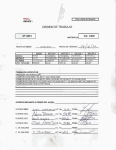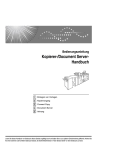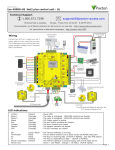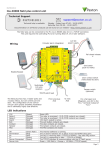Download AFP-Dienstprogramme für AS/400 Benutzerhandbuch
Transcript
AS/400 Advanced Series
IBM
AFP-Dienstprogramme für AS/400
Benutzerhandbuch
SC42-2023-01
AS/400 Advanced Series
IBM
AFP-Dienstprogramme für AS/400
Benutzerhandbuch
SC42-2023-01
Anmerkung
Vor Verwendung dieser Informationen und des darin beschriebenen Produkts sollten die allgemeinen
Informationen unter „Bemerkungen“ auf Seite xv gelesen werden.
Diese Ausgabe bezieht sich auf Version 4 Release 2.
In dieser Übersetzung sind die Änderungen am linken Rand durch einen vertikalen Strich gekennzeichnet.
Diese Veröffentlichung ist eine Übersetzung des
AS/400 Advanced Series Advanced Function Printing Utilities for AS/400 User's Guide,
IBM Form S544-5349-01,
herausgegeben von International Business Machines Corporation, USA
Copyright International Business Machines Corporation 1996, 1998
Copyright IBM Deutschland Informationssysteme GmbH 1996, 1998
Möglicherweise sind nicht alle in dieser Übersetzung aufgeführten Produkte in Deutschland angekündigt und verfügbar; vor Entscheidungen empfiehlt sich der Kontakt mit der zuständigen IBM Geschäftsstelle.
Änderung des Textes bleibt vorbehalten.
Herausgegeben von:
MK NLS Center
Kst. 2076
Februar 1998
Inhaltsverzeichnis
Bemerkungen . . . . . . . . . . .
Marken und Dienstleistungsmarken
Zu diesem Handbuch
Zielgruppe . . . . . . .
. . . . . . . . . . . . . . . . . . . . . . . . .
. . . . . . . . . . . . . . . . . . . . . . . . . . . . . . . . .
. . . . . . . . . . . . . . . . . . . . . . . . . . . . . . . .
Kapitel 1. Beschreibung der IBM AFP-Dienstprogramme/400 . . . . .
Einsatzmöglichkeiten der IBM AFP-Dienstprogramme/400 . . . . . . . . .
Schablonen (elektronische Formulare) verwenden . . . . . . . . . . . .
Abbilder verwenden . . . . . . . . . . . . . . . . . . . . . . . . . . . . . .
Balkencodes verwenden . . . . . . . . . . . . . . . . . . . . . . . . . . .
Grafik verwenden . . . . . . . . . . . . . . . . . . . . . . . . . . . . . . .
Schablonendienstprogramm . . . . . . . . . . . . . . . . . . . . . . . . . . .
Druckformatierungs-Dienstprogramm . . . . . . . . . . . . . . . . . . . . .
Dienstprogramm zur Ressourcenverwaltung . . . . . . . . . . . . . . . . .
AFP-Ressourcen und IBM AFP-Dienstprogramme/400 . . . . . . . . . . .
Voraussetzungen für die Arbeit mit den IBM AFP-Dienstprogrammen/400
Hardwarevoraussetzung . . . . . . . . . . . . . . . . . . . . . . . . . . .
Softwarevoraussetzung . . . . . . . . . . . . . . . . . . . . . . . . . . . .
Grundlagen der IBM AFP-Dienstprogramme (Konzepte) . . . . . . . . . .
Bibliotheken, Dateien und Teildateien . . . . . . . . . . . . . . . . . . .
Elemente . . . . . . . . . . . . . . . . . . . . . . . . . . . . . . . . . . . .
Anzeigen der IBM AFP-Dienstprogramme/400 . . . . . . . . . . . . . .
Menüanzeige . . . . . . . . . . . . . . . . . . . . . . . . . . . . . . . .
Mit Anzeigen arbeiten . . . . . . . . . . . . . . . . . . . . . . . . . . .
Entwurfsanzeige . . . . . . . . . . . . . . . . . . . . . . . . . . . . . .
Funktionstasten . . . . . . . . . . . . . . . . . . . . . . . . . . . . . . . .
Zugehörige Online-Informationen . . . . . . . . . . . . . . . . . . . . . . . .
Hilfe für Anzeigen . . . . . . . . . . . . . . . . . . . . . . . . . . . . . . .
Informationssuche (InfoSeeker) . . . . . . . . . . . . . . . . . . . . . . .
Hilfe für CL-Befehle . . . . . . . . . . . . . . . . . . . . . . . . . . . . . .
Kapitel 2. Einführung in das Schablonendienstprogramm
Physisches Formular und Schablone . . . . . . . . . . . . . .
. . . . . . . . . . . . . . . . . . . . . . . . .
Quellenschablone
Schablonenspezifikationen . . . . . . . . . . . . . . . . . . .
Schablonenschriftarten . . . . . . . . . . . . . . . . . . . . .
Schablone entwerfen . . . . . . . . . . . . . . . . . . . . . .
Arbeitsablauf . . . . . . . . . . . . . . . . . . . . . . . . . . . .
|
xv
xv
. . . . . . . . . . . . . . . . . . . . . . . . . .
. . . .
. . . .
. . . .
. . . .
. . . .
. . . .
. . . .
. . .
. . .
. . .
. . .
. . .
. . .
. . .
. . .
. . .
. . .
. . .
. . .
. . .
. . .
. . .
. . .
. . .
. . .
. . . . . . . . .
. . . . . . . . . .
. . . . . . . . . .
. . . . . . . . . .
. . . . . . . . . .
. . . . . . . . . .
. . . . . . . . . .
Kapitel 3. Erste Schritte mit dem Schablonendienstprogramm
Schritt 1 - Schablonendienstprogramm starten . . . . . . . . . . . .
Schritt 2 - Quellenschablonendatei erstellen . . . . . . . . . . . . .
Schritt 3 - Quellenschablone erstellen . . . . . . . . . . . . . . . . .
Textelement definieren . . . . . . . . . . . . . . . . . . . . . . . .
Linienelement definieren . . . . . . . . . . . . . . . . . . . . . . .
Rechteckelement definieren . . . . . . . . . . . . . . . . . . . . .
Balkencodeelement definieren . . . . . . . . . . . . . . . . . . . .
Grafikelement plazieren
. . . . . . . . . . . . . . . . . . . . . . .
Schablone mit Hilfe des AFP Workbench Viewer ansehen . . .
xvii
xviii
3
5
6
8
8
8
9
10
12
13
13
14
14
14
14
15
15
15
16
17
19
21
21
21
22
25
25
26
26
26
26
28
. . . . . . .
31
32
33
35
37
39
41
43
45
47
Inhaltsverzeichnis
iii
. . . . . . .
. . . . . . .
. . . . . . .
. . . . . . .
. . . . . . .
. . . . . . .
. . . . . . .
. . . . . . .
. . . . . . .
|
Quellenschablone sichern . . . . . . . . . . . . . . . . . . . . .
Schritt 4 - Quellenschablone ändern . . . . . . . . . . . . . . . . .
Seitensegment plazieren . . . . . . . . . . . . . . . . . . . . . .
Schablone aus einer Quellenschablone erstellen . . . . . . . .
Schritt 5 - Schablone verwenden . . . . . . . . . . . . . . . . . . .
Druckerdatei überschreiben . . . . . . . . . . . . . . . . . . . .
Druckerdatei verwenden . . . . . . . . . . . . . . . . . . . . . .
Schablonen mit den IBM AFP-Dienstprogrammen/400 drucken
Kapitel 4. Schablonendienstprogramm starten und beenden
Schablonendienstprogramm starten . . . . . . . . . . . . . . . . .
Auswahl 1 (Mit Quellenschablonen arbeiten) . . . . . . . . . .
Auswahl 2 (Mit Quellenschablonendateien arbeiten) . . . . . .
Schablonendienstprogramm beenden . . . . . . . . . . . . . . . .
Kapitel 5. Mit Quellenschablonen arbeiten . .
Bedienerführungen . . . . . . . . . . . . . . . .
Auswahlmöglichkeiten
. . . . . . . . . . . . . .
Spalten . . . . . . . . . . . . . . . . . . . . . . .
Anzeigen einer Quellenschablonenliste . . . . . .
Auswählen einer Quellenschablone aus einer Liste
1=Quellenschablone erstellen . . . . . . . . . . . .
Schablonenspezifikationen definieren
. . . . .
Schablonenspezifikationen ändern . . . . . .
Löschen der Elemente bestätigen . . . . . .
Mit Schriftarten für Quellenschablone arbeiten
Schablone entwerfen . . . . . . . . . . . . . . .
Quellenschablone sichern . . . . . . . . . . .
. . . . . . . . . . . .
2=Quellenschablone ändern
3=Quellenschablone kopieren
. . . . . . . . . . .
4=Quellenschablone löschen . . . . . . . . . . . .
6=Quellenschablone drucken . . . . . . . . . . . .
7=Quellenschablone umbenennen . . . . . . . . .
9=Schablone erstellen . . . . . . . . . . . . . . . .
. . . . . . . .
. . . . . . . .
. . . . . . . .
. . . . . . . .
. . . . . . . .
. . . . . . . .
. . . . . . . .
. . . . . . .
. . . . . . . .
. . . . . . . .
. . . . . . . .
. . . . . . . .
. . . . . . . .
. . . . . . . . . . . . . . . . .
. . . . . . . . . . . . . . . . .
. . . . . . . . . . . . . . . . .
. . . . . . . . . . . . . . . . .
. . . . . . . . . . . . . . . . .
. . . . . . . . . . . . . . . .
. . . . . . . . . . . . . . . . .
. . . . . . . . . . . . . . . . .
. . . . . . . . . . . . . . . . .
. . . . . . . . . . . . . . . . .
. . . . . . . . . . . . . . . . .
. . . . . . . . . . . . . . . . .
. . . . . . . . . . . . . . . . .
. . . . . . . . . . . . . . . . .
. . . . . . . . . . . . . . . . .
. . . . . . . . . . . . . . . . .
. . . . . . . . . . . . . . . . .
. . . . . . . . . . . . . . . . .
. . . . . . . . . . . . . . . . .
Kapitel 6. Mit Quellenschablonendateien arbeiten
Bedienerführungen . . . . . . . . . . . . . . . . . . .
Auswahlmöglichkeiten
. . . . . . . . . . . . . . . . .
Spalten . . . . . . . . . . . . . . . . . . . . . . . . . .
Liste der Quellenschablonendateien anzeigen . . . . .
Quellenschablonendatei aus einer Liste auswählen . .
1=Quellenschablonendatei erstellen . . . . . . . . . . .
2=Beschreibung der Quellenschablonendatei ändern .
3=Quellenschablonendatei kopieren . . . . . . . . . . .
4=Quellenschablonendatei löschen
. . . . . . . . . . .
7=Quellenschablonendatei umbenennen . . . . . . . .
8=Beschreibung der Quellenschablonendatei anzeigen
12=Mit Quellenschablonen arbeiten . . . . . . . . . . .
. . . . . . . . . . . . . .
. . . . . . . . . . . . . .
. . . . . . . . . . . . . .
. . . . . . . . . . . . . .
. . . . . . . . . . . . . .
. . . . . . . . . . . . . .
. . . . . . . . . . . . . .
. . . . . . . . . . . . .
. . . . . . . . . . . . .
. . . . . . . . . . . . .
. . . . . . . . . . . . .
. . . . . . . . . . . . .
. . . . . . . . . . . . .
Kapitel 7. Einführung in das Druckformatierungs-Dienstprogramm
Druckformatdefinition (PFD-Definition) . . . . . . . . . . . . . . . . . . . .
Spezifikationen für Druckformatdefinition . . . . . . . . . . . . . . . . .
Schriftarten für Druckformatdefinition . . . . . . . . . . . . . . . . . . .
Datenbankdatei . . . . . . . . . . . . . . . . . . . . . . . . . . . . . . .
iv
AFP-Dienstprogramme für AS/400 Benutzerhandbuch
. . .
. . .
. . .
. . .
. . .
48
52
52
57
59
59
59
60
61
61
62
62
63
65
66
67
68
68
68
70
71
75
77
78
78
78
82
83
84
85
86
86
91
94
95
96
96
97
98
100
101
102
103
104
104
107
107
107
108
108
Satzaufbau . . . . . . . . . . . . . . . . . . . . . . . . .
Seitenlayout . . . . . . . . . . . . . . . . . . . . . . . .
Elemente . . . . . . . . . . . . . . . . . . . . . . . . . .
Satzauswahl . . . . . . . . . . . . . . . . . . . . . . . .
Spezifikationen für Druckausgabe . . . . . . . . . . . .
Objekt zuordnen . . . . . . . . . . . . . . . . . . . . . .
Drucken mit dem Druckformatierungs-Dienstprogramm
Arbeitsablauf . . . . . . . . . . . . . . . . . . . . . . . . .
|
|
|
|
|
|
|
|
|
. . . . . . . . . . . .
. . . . . . . . . . . .
. . . . . . . . . . . .
. . . . . . . . . . . .
. . . . . . . . . . . .
. . . . . . . . . . . .
. . . . . . . . . . .
. . . . . . . . . . . .
Kapitel 8. Erste Schritte mit dem Druckformatierungs-Dienstprogramm
Schritt 1 - Druckformatierungs-Dienstprogramm starten . . . . . . . . . . . .
Schritt 2 - Datei mit Druckformatdefinitionen erstellen . . . . . . . . . . . . .
Schritt 3 - Druckformatdefinition erstellen . . . . . . . . . . . . . . . . . . . .
Datenbankdatei angeben . . . . . . . . . . . . . . . . . . . . . . . . . . . .
Satzaufbau entwerfen . . . . . . . . . . . . . . . . . . . . . . . . . . . . . .
Feste Textdaten angeben . . . . . . . . . . . . . . . . . . . . . . . . . .
. . . . .
Variable Textdaten aus einem Datenbankdateisatz angeben
Seitensegment angeben
. . . . . . . . . . . . . . . . . . . . . . . . . .
Balkencodeelement angeben . . . . . . . . . . . . . . . . . . . . . . . .
Rechteckelement angeben . . . . . . . . . . . . . . . . . . . . . . . . .
Linienelement angeben . . . . . . . . . . . . . . . . . . . . . . . . . . .
Anzeige "Satzaufbau entwerfen" verlassen . . . . . . . . . . . . . . . .
Seitenlayout entwerfen . . . . . . . . . . . . . . . . . . . . . . . . . . . . .
Spezifikationen für Druckausgabe definieren . . . . . . . . . . . . . . . .
Druckformatdefinition verlassen . . . . . . . . . . . . . . . . . . . . . . . .
Schritt 4 - Datenbankteildatei drucken . . . . . . . . . . . . . . . . . . . . . .
Schritt 5 - Druckformatierungs-Dienstprogramm beenden
. . . . . . . . . .
Schritt 6 - Lerntext für AFP-Dienstprogramme drucken . . . . . . . . . . . .
Kapitel 9. Druckformatierungs-Dienstprogramm starten und beenden
Druckformatierungs-Dienstprogramm starten . . . . . . . . . . . . . . . . .
Auswahl 11 (Mit Druckformatdefinitionen arbeiten) . . . . . . . . . . . .
Auswahl 12 (Mit PFD-Dateien arbeiten) . . . . . . . . . . . . . . . . . .
Auswahl 13 (Datenbankteildatei drucken) . . . . . . . . . . . . . . . . .
Option 14 (Lerntext für AFP-Dienstprogramme drucken)
. . . . . . . .
Druckformatierungs-Dienstprogramm beenden . . . . . . . . . . . . . . . .
Kapitel 10. Mit Druckformatdefinitionen arbeiten
Bedienerführungen . . . . . . . . . . . . . . . . . .
Auswahlmöglichkeiten
. . . . . . . . . . . . . . . .
Spalten . . . . . . . . . . . . . . . . . . . . . . . . .
Liste der Druckformatdefinitionen anzeigen . . . . . .
Druckformatdefinition aus der Liste auswählen . . . .
1=Druckformatdefinitionen erstellen . . . . . . . . . .
Spezifikationen für Druckformatdefinition definieren
Spezifikationen für Druckformatdefinition ändern
Löschen der Elemente bestätigen . . . . . . . .
Mit Schriftarten für Druckformatdefinition arbeiten
Datenbankdatei angeben . . . . . . . . . . . . . . .
Datenbankdatei auswählen . . . . . . . . . . . .
Satzformat auswählen . . . . . . . . . . . . . . .
Felder für Seitenumbruch angeben . . . . . . . . .
Satzaufbau entwerfen . . . . . . . . . . . . . . . . .
Daten im Satzaufbau
. . . . . . . . . . . . . . .
.
.
.
.
.
.
.
.
.
.
.
.
.
.
.
.
.
.
.
. .
. .
. .
. .
. .
. .
. . . . . . . . . . . . . .
. . . . . . . . . . . . . .
. . . . . . . . . . . . . .
. . . . . . . . . . . . . .
. . . . . . . . . . . . . .
. . . . . . . . . . . . . .
. . . . . . . . . . . . . .
. . . . . . . . . . . . .
. . . . . . . . . . . . .
. . . . . . . . . . . . . .
. . . . . . . . . . . . . .
. . . . . . . . . . . . . .
. . . . . . . . . . . . . .
. . . . . . . . . . . . . .
. . . . . . . . . . . . . .
. . . . . . . . . . . . . .
. . . . . . . . . . . . . .
Inhaltsverzeichnis
108
109
110
111
111
111
111
113
117
118
119
122
124
126
127
129
132
134
135
137
138
138
142
143
146
147
148
151
151
152
152
152
153
153
155
156
157
158
158
159
160
163
167
169
171
171
172
173
174
175
176
v
Numerische Editierung
. . . . . . . . . .
Seitenlayout entwerfen . . . . . . . . . . . .
Wiederholung des Satzes auf der Seite .
. . . . . . . . . . . .
Satzauswahl angeben
Spezifikationen für Druckausgabe definieren
Objekt für Zuordnung angeben . . . . . . .
Druckformatdefinition sichern . . . . . . .
2=Druckformatdefinition ändern
. . . . . . . .
3=Druckformatdefinition kopieren . . . . . . . .
4=Druckformatdefinition löschen . . . . . . . .
6=Druckformatdefinition drucken . . . . . . . .
7=Druckformatdefinition umbenennen . . . . .
9=Datenbankteildatei drucken
. . . . . . . . .
. . . . . . . . . . . . . . . . . .
. . . . . . . . . . . . . . . . . .
. . . . . . . . . . . . . . . . . .
. . . . . . . . . . . . . . . . . .
. . . . . . . . . . . . . . . . .
. . . . . . . . . . . . . . . . . .
. . . . . . . . . . . . . . . . . .
. . . . . . . . . . . . . . . . . .
. . . . . . . . . . . . . . . . . .
. . . . . . . . . . . . . . . . . .
. . . . . . . . . . . . . . . . . .
. . . . . . . . . . . . . . . . . .
. . . . . . . . . . . . . . . . . .
Kapitel 11. Mit Dateien mit Druckformatdefinitionen arbeiten
Bedienerführungen . . . . . . . . . . . . . . . . . . . . . . . . .
. . . . . . . . . . . . . . . . . . . . . . .
Auswahlmöglichkeiten
Spalten . . . . . . . . . . . . . . . . . . . . . . . . . . . . . . . .
. . . . .
Liste der Dateien mit Druckformatdefinitionen anzeigen
Datei mit Druckformatdefinitionen aus einer Liste auswählen
. .
. . . . . . . . . . .
1=Datei mit Druckformatdefinitionen erstellen
2=Datei mit Druckformatdefinitionen ändern . . . . . . . . . . . .
3=Datei mit Druckformatdefinitionen kopieren . . . . . . . . . . .
4=Datei mit Druckformatdefinitionen löschen . . . . . . . . . . . .
7=Datei mit Druckformatdefinitionen umbenennen . . . . . . . . .
8=Beschreibung der Datei mit Druckformatdefinitionen anzeigen
12=Mit Druckformatdefinitionen arbeiten
. . . . . . . . . . . . . .
. . . . . . .
. . . . . . .
. . . . . . .
. . . . . . .
. . . . . . .
. . . . . . .
. . . . . . .
. . . . . . .
. . . . . . .
. . . . . . .
. . . . . . .
. . . . . . .
. . . . . . .
Kapitel 12. Datenbankteildatei drucken . . . . . . . . . . . . . . .
Von der Anzeige "Mit Druckformatdefinitionen arbeiten" aus drucken
Vom Menü "IBM AFP-Dienstprogramme/400" aus drucken . . . . . .
Mit dem Befehl PRTPFDDTA (Datenbankteildatei drucken) drucken
Kapitel 13. Entwurf . . . . . . . . . . . . . . . . . . . . . . .
Elementarten . . . . . . . . . . . . . . . . . . . . . . . . . . .
Text . . . . . . . . . . . . . . . . . . . . . . . . . . . . . . .
Linie . . . . . . . . . . . . . . . . . . . . . . . . . . . . . . .
Rechteck . . . . . . . . . . . . . . . . . . . . . . . . . . . .
Balkencode . . . . . . . . . . . . . . . . . . . . . . . . . . .
Seitensegment . . . . . . . . . . . . . . . . . . . . . . . . .
Grafik . . . . . . . . . . . . . . . . . . . . . . . . . . . . . .
Satzaufbau . . . . . . . . . . . . . . . . . . . . . . . . . . .
Elemente in den Entwurfsanzeigen definieren . . . . . . . .
Entwurfsanzeige . . . . . . . . . . . . . . . . . . . . . . . .
Anzeigensicht . . . . . . . . . . . . . . . . . . . . . . . .
Listensicht . . . . . . . . . . . . . . . . . . . . . . . . . .
Elemente in der Anzeigensicht definieren . . . . . . . . .
Aufbau der Anzeigensicht . . . . . . . . . . . . . . . . .
Elementanzeige im Abbildbereich - Elementmarkierung
. . . . . . . . . . . . . . .
Elementmarkierung Ein/Aus
Verdecken . . . . . . . . . . . . . . . . . . . . . . . . . .
Aktualisieren . . . . . . . . . . . . . . . . . . . . . . . .
Blättern . . . . . . . . . . . . . . . . . . . . . . . . . . .
Elementoperationen in der Anzeigensicht . . . . . . . . .
vi
AFP-Dienstprogramme für AS/400 Benutzerhandbuch
. . . . .
. . . . .
. . . . .
. . . . .
. . . . . . . . . .
. . . . . . . . . .
. . . . . . . . . .
. . . . . . . . . .
. . . . . . . . . .
. . . . . . . . . .
. . . . . . . . . .
. . . . . . . . . .
. . . . . . . . . .
. . . . . . . . . .
. . . . . . . . . .
. . . . . . . . . .
. . . . . . . . . .
. . . . . . . . . .
. . . . . . . . . .
. . . . . . . . .
. . . . . . . . . .
. . . . . . . . . .
. . . . . . . . . .
. . . . . . . . . .
. . . . . . . . . .
181
183
186
197
200
204
206
209
210
212
214
214
214
215
218
219
220
220
220
222
224
225
226
227
228
228
229
229
235
237
241
241
241
241
241
241
242
242
242
242
243
244
244
244
244
245
247
247
247
248
249
Element definieren . . . . . . . . . . . . . . . . . . . . . .
Element ändern
. . . . . . . . . . . . . . . . . . . . . . .
Element editieren . . . . . . . . . . . . . . . . . . . . . . .
Funktionstasten in der Entwurfsanzeige . . . . . . . . . . .
Element definieren oder ändern . . . . . . . . . . . . . . . .
Text . . . . . . . . . . . . . . . . . . . . . . . . . . . . . .
Linie . . . . . . . . . . . . . . . . . . . . . . . . . . . . . .
Rechteck
. . . . . . . . . . . . . . . . . . . . . . . . . . .
Balkencode . . . . . . . . . . . . . . . . . . . . . . . . . .
Seitensegment . . . . . . . . . . . . . . . . . . . . . . . .
. . . . . . . . . . . . . . . . . . . . . . . . . . . . .
Grafik
Satzaufbau . . . . . . . . . . . . . . . . . . . . . . . . . .
Vorhandenes Element kopieren, verschieben und entfernen
Element editieren . . . . . . . . . . . . . . . . . . . . . . .
Block editieren . . . . . . . . . . . . . . . . . . . . . . . .
Elemente in der Listensicht ändern
. . . . . . . . . . . . . . .
Aufbau der Listensicht . . . . . . . . . . . . . . . . . . . .
Element erstellen oder ändern . . . . . . . . . . . . . . . . .
Erstellen . . . . . . . . . . . . . . . . . . . . . . . . . . . .
Ändern . . . . . . . . . . . . . . . . . . . . . . . . . . . . .
Liste der Elemente sortieren . . . . . . . . . . . . . . . . . .
Kopieren, Verschieben, Entfernen oder Wiederherstellen .
Element editieren . . . . . . . . . . . . . . . . . . . . . . .
Kapitel 14. Mit Schriftarten arbeiten
2=Schriftart ändern . . . . . . . . . . .
5=Schriftart anzeigen
. . . . . . . . .
9=Ausgangsschriftart setzen . . . . .
. . . . . . . . .
. . . . . . . . .
. . . . . . . . .
. . . . . . . . .
. . . . . . . . .
. . . . . . . . .
. . . . . . . . .
. . . . . . . . .
. . . . . . . . .
. . . . . . . . .
. . . . . . . . .
. . . . . . . . .
. . . . . . . .
. . . . . . . . .
. . . . . . . . .
. . . . . . . . .
. . . . . . . . .
. . . . . . . . .
. . . . . . . . .
. . . . . . . . .
. . . . . . . . .
. . . . . . . . .
. . . . . . . . .
. . . . . . . . . . . . . . . . . . . . . .
. . . . . . . . . . . . . . . . . . . . . . .
. . . . . . . . . . . . . . . . . . . . . . .
. . . . . . . . . . . . . . . . . . . . . . .
Kapitel 15. Einführung in das Dienstprogramm zur
Ressourcenverwaltung . . . . . . . . . . . . . . . . . . . . .
In ein IBM AS/400-Seitensegment umwandeln . . . . . . . . .
IBM AS/400-Datenbankdatei in Seitensegment umwandeln
PC-Dokument in Seitensegment umwandeln . . . . . . . .
Mit Schablonen arbeiten . . . . . . . . . . . . . . . . . . . . . .
Schablone kopieren . . . . . . . . . . . . . . . . . . . . .
Schablone löschen . . . . . . . . . . . . . . . . . . . . . .
Schablone umbenennen
. . . . . . . . . . . . . . . . . .
Schablone drucken
. . . . . . . . . . . . . . . . . . . . .
Beschreibung der Schablone anzeigen . . . . . . . . . .
Beschreibung der Schablone ändern . . . . . . . . . . .
Schablone in eine physische Teildatei umwandeln . . .
Mit Seitensegmenten arbeiten . . . . . . . . . . . . . . . . . .
Seitensegment kopieren . . . . . . . . . . . . . . . . . . .
Seitensegment löschen . . . . . . . . . . . . . . . . . . .
Seitensegment umbenennen . . . . . . . . . . . . . . . .
Seitensegment drucken . . . . . . . . . . . . . . . . . . .
Beschreibung des Seitensegments anzeigen
. . . . . .
Beschreibung des Seitensegments ändern . . . . . . . .
Seitensegment in eine physische Teildatei umwandeln .
Kapitel 16. Erste Schritte mit dem Dienstprogramm zur
Ressourcenverwaltung . . . . . . . . . . . . . . . . . . .
Dienstprogramm zur Ressourcenverwaltung starten . . . .
. . . . . . . . .
. . . . . . . . .
. . . . . . . . .
. . . . . . . . .
. . . . . . . . .
. . . . . . . . .
. . . . . . . . .
. . . . . . . . .
. . . . . . . . .
. . . . . . . . .
. . . . . . . . .
. . . . . . . . .
. . . . . . . . .
. . . . . . . . .
. . . . . . . . .
. . . . . . . . .
. . . . . . . . .
. . . . . . . . .
. . . . . . . . .
. . . . . . . . .
. . . . . . . . . . .
. . . . . . . . . . .
Inhaltsverzeichnis
249
249
250
250
254
259
268
272
283
294
300
308
312
312
313
315
315
318
318
319
319
320
320
321
325
330
332
335
335
335
336
337
337
338
338
338
338
338
338
338
338
338
339
339
339
339
339
341
341
vii
PC-Dokument in Seitensegment umwandeln
Schablone drucken . . . . . . . . . . . . . .
Seitensegment drucken . . . . . . . . . . .
. . . . . . . . . . . . . . . . . . .
. . . . . . . . . . . . . . . . . . . .
. . . . . . . . . . . . . . . . . . . .
Kapitel 17. Dienstprogramm zur Ressourcenverwaltung starten und
beenden . . . . . . . . . . . . . . . . . . . . . . . . . . . . . . . . . . . . . . .
Dienstprogramm zur Ressourcenverwaltung starten und beenden
. . . . . .
Dienstprogramm zur Ressourcenverwaltung mit dem Befehl STRAFPU
(IBM AFP-Dienstprogramme/400 starten) starten . . . . . . . . . . . . . .
Auswahl 21 : In Seitensegment umwandeln . . . . . . . . . . . . . . . .
Auswahl 22 : Mit Schablonen arbeiten . . . . . . . . . . . . . . . . . . .
Auswahl 23 : Mit Seitensegmenten arbeiten . . . . . . . . . . . . . . . .
Dienstprogramm zur Ressourcenverwaltung mit dem Befehl CVTPCDPAGS
(PC-Dokument in Seitensegment umwandeln) starten . . . . . . . . . . .
Dienstprogramm zur Ressourcenverwaltung mit dem Befehl CVTPFMPAGS
(Physische Teildatei in Seitensegment umwandeln) starten . . . . . . . .
Dienstprogramm zur Ressourcenverwaltung mit dem Befehl CVTOVLPFM
(Schablone in physische Teildatei umwandeln) starten . . . . . . . . . . .
Dienstprogramm zur Ressourcenverwaltung mit dem Befehl CVTPAGSPFM
(Seitensegment in physische Teildatei umwandeln) starten . . . . . . . .
Dienstprogramm zur Ressourcenverwaltung beenden . . . . . . . . . . . . . .
|
Kapitel 18. In Seitensegment umwandeln (Funktion)
Kapitel 19. Mit Schablonen arbeiten (Funktion)
Bedienerführungen . . . . . . . . . . . . . . . . .
Auswahlmöglichkeiten
. . . . . . . . . . . . . . .
Spalten . . . . . . . . . . . . . . . . . . . . . . . .
3=Schablonenobjekt kopieren . . . . . . . . . . . . .
4=Schablonen löschen . . . . . . . . . . . . . . . . .
6=Schablone drucken . . . . . . . . . . . . . . . . .
7=Schablone umbenennen . . . . . . . . . . . . . .
8=Schablonenbeschreibung anzeigen . . . . . . . .
9=Schablone in eine physische Teildatei umwandeln
13=Schablonenbeschreibung ändern . . . . . . . .
351
352
353
353
353
355
357
358
360
361
. . . . . . . . . . . . . . .
373
374
374
375
375
376
377
378
378
379
382
. . . . . . . . . . . . . . .
. . . . . . . . . . . . . . .
. . . . . . . . . . . . . . .
. . . . . . . . . . . . . . .
. . . . . . . . . . . . . . .
. . . . . . . . . . . . . . .
. . . . . . . . . . . . . . .
. . . . . . . . . . . . . . .
. . . . . . . . . . . . . .
. . . . . . . . . . . . . . .
. . . . . . . . . . . .
. . . . . . . . . . . .
. . . . . . . . . . . .
. . . . . . . . . . . .
. . . . . . . . . . . .
. . . . . . . . . . . .
. . . . . . . . . . . .
. . . . . . . . . . . .
. . . . . . . . . . . .
. . . . . . . . . . .
. . . . . . . . . . . .
Kapitel 21. Befehle der AFP-Dienstprogramme für AS/400 . . . . . .
Der Befehl STRAFPU (AFP-Dienstprogramme für AS/400 starten) . . . .
Der Befehl STROVLU (Schablonendienstprogramm starten) . . . . . . . .
Der Befehl STRPFU (Druckformatierungs-Dienstprogramm starten)
. . .
Der Befehl PRTPFDDTA (Datenbankteildatei drucken) . . . . . . . . . . .
Der Befehl CVTPCDPAGS (PC-Dokument in Seitensegment umwandeln)
AFP-Dienstprogramme für AS/400 Benutzerhandbuch
351
351
. . . . . . . . . . . .
Kapitel 20. Mit Seitensegmenten arbeiten (Funktion)
Bedienerführungen . . . . . . . . . . . . . . . . . . . .
Auswahlmöglichkeiten
. . . . . . . . . . . . . . . . . .
Spalten . . . . . . . . . . . . . . . . . . . . . . . . . . .
3=Seitensegment kopieren . . . . . . . . . . . . . . . . .
4=Seitensegment löschen . . . . . . . . . . . . . . . . . .
6=Seitensegment drucken . . . . . . . . . . . . . . . . . .
7=Seitensegment umbenennen . . . . . . . . . . . . . . .
8=Seitensegmentbeschreibung anzeigen . . . . . . . . .
9=Seitensegment in eine physische Teildatei umwandeln
13=Seitensegmentbeschreibung ändern
. . . . . . . . .
viii
342
344
347
. .
. .
. .
. .
. .
. .
383
384
384
385
385
386
387
388
388
389
392
395
395
395
398
400
406
Der Befehl CVTPFMPAGS (Physische Teildatei in Seitensegment umwandeln) 412
Der Befehl CVTOVLPFM (Schablone in physische Teildatei umwandeln) . . 419
Der Befehl CVTPAGSPFM (Seitensegment in physische Teildatei umwandeln) 422
Kapitel 22. Einschränkungen und Rahmenbedingungen . .
Schablonendienstprogramm . . . . . . . . . . . . . . . . . . . . .
Einschränkungen . . . . . . . . . . . . . . . . . . . . . . . . .
Mindest- und Maximalwerte . . . . . . . . . . . . . . . . . .
Gestrichelte und gepunktete Linien . . . . . . . . . . . . .
Linienstärke und Schablonengröße . . . . . . . . . . . . .
. . . . . . . . . . . . . . . . . . . . . . . .
Elementposition
Rahmenbedingungen . . . . . . . . . . . . . . . . . . . . . . .
Quellenschablonendatei . . . . . . . . . . . . . . . . . . . .
Schriftart . . . . . . . . . . . . . . . . . . . . . . . . . . . . .
Seitensegment . . . . . . . . . . . . . . . . . . . . . . . . .
Linie . . . . . . . . . . . . . . . . . . . . . . . . . . . . . . .
. . . . . . . . . . . . . . . . . . . . . . . . . . . .
Rechteck
Text im Rechteck . . . . . . . . . . . . . . . . . . . . . . . .
Schattierung im Rechteck . . . . . . . . . . . . . . . . . . .
Grafikgröße (GDF - Graphics Data Format) . . . . . . . .
Textschriftarten und Grafik (GDF - Graphics Data Format)
Schablonenobjektberechtigung . . . . . . . . . . . . . . . .
Druckerabhängigkeiten . . . . . . . . . . . . . . . . . . . .
Druckformatierungs-Dienstprogramm . . . . . . . . . . . . . . .
Einschränkungen . . . . . . . . . . . . . . . . . . . . . . . . .
Mindest- und Maximalwerte . . . . . . . . . . . . . . . . . .
Gestrichelte und gepunktete Linien . . . . . . . . . . . . .
Linienstärke und Seitengröße
. . . . . . . . . . . . . . . .
. . . . . . . . . . . . . . . . . . . . . . . .
Elementposition
Rahmenbedingungen . . . . . . . . . . . . . . . . . . . . . . .
Datei mit Druckformatdefinitionen . . . . . . . . . . . . . .
Schriftart . . . . . . . . . . . . . . . . . . . . . . . . . . . . .
Seitensegment . . . . . . . . . . . . . . . . . . . . . . . . .
Linie . . . . . . . . . . . . . . . . . . . . . . . . . . . . . . .
Rechteck
. . . . . . . . . . . . . . . . . . . . . . . . . . . .
Text im Rechteck . . . . . . . . . . . . . . . . . . . . . . . .
Schattierung im Rechteck . . . . . . . . . . . . . . . . . . .
Grafikgröße (GDF - Graphics Data Format) . . . . . . . .
Textschriftarten und Grafik (GDF - Graphics Data Format)
Druckerabhängigkeiten . . . . . . . . . . . . . . . . . . . .
Dienstprogramm zur Ressourcenverwaltung . . . . . . . . . . .
Einschränkungen . . . . . . . . . . . . . . . . . . . . . . . . .
Rahmenbedingungen . . . . . . . . . . . . . . . . . . . . . . .
IMDS-Datenstrom (IOCA-Datenstrom)
. . . . . . . . . . .
Drucken . . . . . . . . . . . . . . . . . . . . . . . . . . . . .
Seitensegment erstellen . . . . . . . . . . . . . . . . . . . .
Schablone in eine physische Teildatei umwandeln . . . .
Seitensegment in eine physische Teildatei umwandeln . .
Quellenschablonen und Druckformatdefinitionen senden . . . .
Kapitel 23. Problemanalyse . . . . . . . . .
Mit der Prozedur zur Problemanalyse arbeiten
Probleme identifizieren . . . . . . . . . . . . . .
0100: Prozeduren zur Problemanalyse . .
. . . . . . . .
. . . . . . . .
. . . . . . . .
. . . . . . . .
. . . . . . . .
. . . . . . . .
. . . . . . . .
. . . . . . . .
. . . . . . . .
. . . . . . . .
. . . . . . . .
. . . . . . . .
. . . . . . . .
. . . . . . . .
. . . . . . . .
. . . . . . . .
. . . . . . . .
. . . . . . . .
. . . . . . . .
. . . . . . . .
. . . . . . . .
. . . . . . . .
. . . . . . . .
. . . . . . . .
. . . . . . . .
. . . . . . . .
. . . . . . . .
. . . . . . . .
. . . . . . . .
. . . . . . . .
. . . . . . . .
. . . . . . . .
. . . . . . . .
. . . . . . . .
. . . . . . . .
. . . . . . . .
. . . . . . . .
. . . . . . . .
. . . . . . . .
. . . . . . . .
. . . . . . . .
. . . . . . . .
. . . . . . . .
. . . . . . . .
. . . . . . . .
. . . . . . . . . . . . . . . . . .
. . . . . . . . . . . . . . . . . .
. . . . . . . . . . . . . . . . . .
. . . . . . . . . . . . . . . . . .
Inhaltsverzeichnis
427
427
427
427
427
427
428
428
428
428
429
429
430
430
430
430
430
430
430
431
431
431
431
431
432
433
433
433
433
434
434
434
434
434
435
435
435
435
435
435
435
435
435
436
437
439
439
439
440
ix
Häufige Symptome und mögliche Ursachen
Prüfcodes und mögliche Ursachen . . . . .
Den Kundendienst informieren . . . . . . .
Elementart und Position . . . . . . . . . . .
Textelement und Position
. . . . . . . .
Maßangabe: Reihe/Spalte
. . . . . .
Maßangabe: Zoll oder Zentimeter . .
Linienelement und Position
. . . . . . .
Maßangabe: Reihe/Spalte
. . . . . .
Maßangabe: Zoll oder Zentimeter . .
. . . . .
Rechteckelement und Position
Maßangabe: Reihe/Spalte
. . . . . .
Maßangabe: Zoll oder Zentimeter . .
Balkencodeelement und Position . . . .
Maßangabe: Reihe/Spalte
. . . . . .
Maßangabe: Zoll oder Zentimeter . .
Seitensegmentelement und Position . .
Maßangabe: Reihe/Spalte
. . . . . .
Maßangabe: Zoll oder Zentimeter . .
Satzaufbauelement und Position . . . .
. . . . . .
Maßangabe: Reihe/Spalte
Maßangabe: Zoll oder Zentimeter . .
Grafikelement und Position
. . . . . . .
. . . . . .
Maßangabe: Reihe/Spalte
Maßangabe: Zoll oder Zentimeter . .
Anhang A. Druckerkenndaten . . . . . .
Unterstützte Drucker . . . . . . . . . . . . .
Bedruckbarer Bereich . . . . . . . . . . . .
Beschränkungen des Druckerspeichers . .
Einschränkungen für die einzelnen Drucker
Drucker IBM 3812 . . . . . . . . . . . . .
Drucker IBM 3816 und 3930 . . . . . . .
Drucker IBM 3820 . . . . . . . . . . . . .
Drucker IBM 3825 . . . . . . . . . . . . .
Drucker IBM 3827 und 3829 . . . . . . .
Drucker IBM 3831 . . . . . . . . . . . . .
Drucker IBM 3835 . . . . . . . . . . . . .
Drucker IBM 3900 . . . . . . . . . . . . .
Drucker IBM 3916 und 4028 . . . . . . .
Drucker IBM 4224 . . . . . . . . . . . . .
Drucker IBM 3935 . . . . . . . . . . . . .
Drucker IBM 4234 . . . . . . . . . . . . .
Drucker IBM 4230 . . . . . . . . . . . . .
. . . . . . . . . . . . . . . . . . .
. . . . . . . . . . . . . . . . . . . .
. . . . . . . . . . . . . . . . . . . .
. . . . . . . . . . . . . . . . . . . .
. . . . . . . . . . . . . . . . . . . .
. . . . . . . . . . . . . . . . . . . .
. . . . . . . . . . . . . . . . . . . .
. . . . . . . . . . . . . . . . . . . .
. . . . . . . . . . . . . . . . . . . .
. . . . . . . . . . . . . . . . . . . .
. . . . . . . . . . . . . . . . . . . .
. . . . . . . . . . . . . . . . . . . .
. . . . . . . . . . . . . . . . . . . .
. . . . . . . . . . . . . . . . . . . .
. . . . . . . . . . . . . . . . . . . .
. . . . . . . . . . . . . . . . . . . .
. . . . . . . . . . . . . . . . . . . .
. . . . . . . . . . . . . . . . . . . .
. . . . . . . . . . . . . . . . . . . .
. . . . . . . . . . . . . . . . . . . .
. . . . . . . . . . . . . . . . . . . .
. . . . . . . . . . . . . . . . . . . .
. . . . . . . . . . . . . . . . . . . .
. . . . . . . . . . . . . . . . . . . .
. . . . . . . . . . . . . . . . . . . .
. . . . . . . . . . . . . . . . . . . .
. . . . . . . . . . . . . . . . . . . .
. . . . . . . . . . . . . . . . . . . .
. . . . . . . . . . . . . . . . . . . .
. . . . . . . . . . . . . . . . . . .
. . . . . . . . . . . . . . . . . . . .
. . . . . . . . . . . . . . . . . . . .
. . . . . . . . . . . . . . . . . . . .
. . . . . . . . . . . . . . . . . . . .
. . . . . . . . . . . . . . . . . . . .
. . . . . . . . . . . . . . . . . . . .
. . . . . . . . . . . . . . . . . . . .
. . . . . . . . . . . . . . . . . . . .
. . . . . . . . . . . . . . . . . . . .
. . . . . . . . . . . . . . . . . . . .
. . . . . . . . . . . . . . . . . . . .
. . . . . . . . . . . . . . . . . . . .
. . . . . . . . . . . . . . . . . . . .
Anhang B. Drehung, Format und Schattierungsmuster im Rechteck
Format, Textanordnung und Drehung . . . . . . . . . . . . . . . . . . . .
Format . . . . . . . . . . . . . . . . . . . . . . . . . . . . . . . . . . . .
Textanordnung . . . . . . . . . . . . . . . . . . . . . . . . . . . . . . . .
Grad der Drehung . . . . . . . . . . . . . . . . . . . . . . . . . . . . . .
Schattierungsmuster im Rechteck . . . . . . . . . . . . . . . . . . . . . .
Anhang C. Drehung von Grafik
x
AFP-Dienstprogramme für AS/400 Benutzerhandbuch
445
448
449
450
450
450
450
450
450
452
452
452
453
453
453
453
453
453
454
454
454
454
454
454
455
457
457
458
458
458
459
459
459
459
460
460
461
461
462
462
462
463
464
. . .
465
465
465
465
466
481
. . . . . . . . . . . . . . . . . . . . . . . . .
483
. .
. . .
. . .
. . .
. . .
Anhang D. Mit Graphics Data Format (GDF) in den IBM
AFP-Dienstprogrammen/400 arbeiten . . . . . . . . . .
. . . . . . . . . . .
Anhang E. Aufgaben durchführen . . . . . . . . . . . . . . . .
Aufgaben durchführen . . . . . . . . . . . . . . . . . . . . . . . . .
Aufgaben mit Quellenschablonen
. . . . . . . . . . . . . . . . . .
Aufgaben mit Quellenschablonendateien . . . . . . . . . . . . . .
Aufgaben mit Druckformatdefinitionen . . . . . . . . . . . . . . . .
Aufgaben mit Dateien mit Druckformatdefinitionen (PFD-Dateien)
Aufgaben mit Schablonenobjekten . . . . . . . . . . . . . . . . . .
. . . . . . . . . . . . . . . . . . .
Aufgaben mit Seitensegmenten
Aufgaben mit Entwurfsanzeigen in der Anzeigensicht . . . . . . .
Element definieren
. . . . . . . . . . . . . . . . . . . . . . . . .
Vorhandene Elemente bearbeiten . . . . . . . . . . . . . . . . .
Sicht der Anzeige ändern
. . . . . . . . . . . . . . . . . . . . .
Aufgaben mit Entwurfsanzeigen in der Listensicht . . . . . . . . .
. . . . . . . . . . . . . . . . . . . . . . . . .
Element definieren
Vorhandene Elemente bearbeiten . . . . . . . . . . . . . . . . .
Aufgaben mit einzelnen Elementen . . . . . . . . . . . . . . . . .
Textelement . . . . . . . . . . . . . . . . . . . . . . . . . . . . .
Linienelement . . . . . . . . . . . . . . . . . . . . . . . . . . . .
Rechteckelement . . . . . . . . . . . . . . . . . . . . . . . . . .
Balkencodeelement . . . . . . . . . . . . . . . . . . . . . . . . .
Grafikelement . . . . . . . . . . . . . . . . . . . . . . . . . . . .
Seitensegmentelement . . . . . . . . . . . . . . . . . . . . . . .
Satzaufbauelement . . . . . . . . . . . . . . . . . . . . . . . . .
Aufgaben mit der Datenbankdateiauswahl . . . . . . . . . . . . .
Aufgaben mit der Satzauswahl . . . . . . . . . . . . . . . . . . . .
Aufgaben mit Schablonenspezifikationen und Spezifikationen für
Druckformatdefinition . . . . . . . . . . . . . . . . . . . . . . . . .
Aufgaben mit Schriftarten . . . . . . . . . . . . . . . . . . . . . . .
Aufgaben mit Spezifikationen für Druckausgabe . . . . . . . . . .
Aufgaben mit der Objektzuordnung . . . . . . . . . . . . . . . . .
Aufgaben mit Feldern für Seitenumbruch . . . . . . . . . . . . . .
Anhang F. Übertragbarkeit in andere Systeme
. . . .
Rahmenbedingungen
. . . . . . . . . . . . . . . . . . . . .
IPDS-Türme . . . . . . . . . . . . . . . . . . . . . . . . .
PT2-Turm (Unterstreichen und Überschreibungszeichen)
Schriftarten . . . . . . . . . . . . . . . . . . . . . . . . . .
Seitensegmente . . . . . . . . . . . . . . . . . . . . . . .
Druckservice (PSF) . . . . . . . . . . . . . . . . . . . . .
|
. . . . . . .
. . . . . . .
. . . . . . .
. . . . . . .
. . . . . . .
. . . . . . .
. . . . . . .
. . . . . . .
. . . . . . .
. . . . . . .
. . . . . . .
. . . . . . .
. . . . . . .
. . . . . . .
. . . . . . .
. . . . . . .
. . . . . . .
. . . . . . .
. . . . . . .
. . . . . . .
. . . . . . .
. . . . . . .
. . . . . . .
. . . . . . .
. . . . . . .
. . . . . . .
. . . . . . .
. . . . . . .
. . . . . . .
. . . . . . .
. . . . . . . . . . .
. . . . . . . . . . .
. . . . . . . . . . .
. . . . . . . . . .
. . . . . . . . . . .
. . . . . . . . . . .
. . . . . . . . . . .
Anhang G. Musterschablonen und Musterdruckformatdefinitionen
Musterschablonen . . . . . . . . . . . . . . . . . . . . . . . . . . . . . .
Formulare für DMAS . . . . . . . . . . . . . . . . . . . . . . . . . . .
Formulare für MAPICS/DB . . . . . . . . . . . . . . . . . . . . . . . .
Musterdruckformatdefinitionen . . . . . . . . . . . . . . . . . . . . . . .
Etiketten für AIAG (Automotive Industry Action Group)
. . . . . . .
Etiketten für EIA (Electronic Industries Association) . . . . . . . . .
Druckformatdefinitionen des Lerntextes für AFP-Dienstprogramme
Anhang H. Zeichensatz des Code128
485
489
489
489
490
490
491
492
492
493
493
494
495
495
495
495
496
496
497
497
498
499
499
499
500
500
500
501
502
502
502
503
503
503
504
504
505
505
. . . .
507
507
507
508
508
509
509
510
. . . . . . . . . . . . . . . . . . . . .
511
. . .
. . . .
. . . .
. . . .
. . . .
. . . .
. . . .
Inhaltsverzeichnis
xi
Anhang I. Beispiele für Schriftarten
Times New Roman Medium . . . . . .
Helvetica Roman Bold . . . . . . . . .
Courier . . . . . . . . . . . . . . . . . .
. . . . . . . . . . . . . . . . . . . . . . .
513
513
514
515
. . . . . . . . . . . . . . . . . . . . . . . . . . . . . . . . . . . . . . . .
517
. . . . . . . . . . . . . . . . . . . . . . . . . . . . . . . . . . . . . . . . . .
523
Glossar
Index
Antwort
xii
. . . . . . . . . . . . . . . . . . . . . .
. . . . . . . . . . . . . . . . . . . . . . .
. . . . . . . . . . . . . . . . . . . . . . .
. . . . . . . . . . . . . . . . . . . . . . . . . . . . . . . . . . . . . . . .
AFP-Dienstprogramme für AS/400 Benutzerhandbuch
525
Abbildungsverzeichnis
1.
2.
3.
4.
5.
6.
7.
8.
9.
10.
11.
12.
13.
14.
15.
16.
17.
18.
19.
20.
21.
22.
23.
24.
25.
26.
27.
28.
29.
30.
31.
32.
33.
34.
35.
36.
37.
38.
39.
40.
Ablauf beim herkömmlichen Drucken von Briefen . . . . . . . . . . . . .
Ablauf beim Drucken mit den IBM AFP-Dienstprogrammen/400
. . . .
Schablonen verwenden . . . . . . . . . . . . . . . . . . . . . . . . . . . .
Seitensegmente verwenden . . . . . . . . . . . . . . . . . . . . . . . . .
Beispielschablone (erstellt mit dem Schablonendienstprogramm) . . . .
Beispieletikett (erstellt mit dem Druckformatierungs-Dienstprogramm) .
Druckbeispiel (Etiketten) . . . . . . . . . . . . . . . . . . . . . . . . . . .
Teildateien und Dateien in einer Bibliothek . . . . . . . . . . . . . . . . .
IBM AFP-Dienstprogramme/400 - Hauptmenü . . . . . . . . . . . . . . .
Bedienerführungen und Spalten in der Anzeige "Mit Quellenschablonen
arbeiten". . . . . . . . . . . . . . . . . . . . . . . . . . . . . . . . . . . . .
Entwurfsanzeige . . . . . . . . . . . . . . . . . . . . . . . . . . . . . . . .
Übersicht über die Funktionstasten der IBM AFP-Dienstprogramme/400
Beispielschablone . . . . . . . . . . . . . . . . . . . . . . . . . . . . . . .
Übersicht über den Arbeitsablauf mit dem Schablonendienstprogramm
Beispielschablone . . . . . . . . . . . . . . . . . . . . . . . . . . . . . . .
Ursache für die Nachricht und Ergebnis . . . . . . . . . . . . . . . . . .
Beispiel für einen Satzaufbau . . . . . . . . . . . . . . . . . . . . . . . .
Beispiel für ein Seitenlayout . . . . . . . . . . . . . . . . . . . . . . . . .
Überblick über den Arbeitsablauf des
Druckformatierungs-Dienstprogramms . . . . . . . . . . . . . . . . . . .
Beispieletikett . . . . . . . . . . . . . . . . . . . . . . . . . . . . . . . . . .
Ursache für die Nachricht und Ergebnis . . . . . . . . . . . . . . . . . .
. . . . . . . . . . . . . . . . . . . . . . . .
Funktionstasten zum Blättern
Blätterbefehle des Feldes "Steuerung" . . . . . . . . . . . . . . . . . . .
Funktionstasten mit gleicher Funktion für alle Operationen in den
Entwurfsanzeigen . . . . . . . . . . . . . . . . . . . . . . . . . . . . . . .
Funktionstasten für Grundoperationen in den Entwurfsanzeigen . . . .
Funktionstasten für Definitions- oder Änderungsoperationen in den
Entwurfsanzeigen . . . . . . . . . . . . . . . . . . . . . . . . . . . . . . .
Funktionstasten für die Plazierungsoperation in den Entwurfsanzeigen
Funktionstasten für Editieroperation in den Entwurfsanzeigen . . . . . .
Funktionstasten für die Angabe des Endpunktes in den
Entwurfsanzeigen . . . . . . . . . . . . . . . . . . . . . . . . . . . . . . .
. . . . . . . . . . . .
Position und Abstand des Satzes im Seitenlayout
Prozeß der Umwandlung in ein Seitensegment . . . . . . . . . . . . . .
Briefe mit Seitensegmenten
. . . . . . . . . . . . . . . . . . . . . . . . .
Beispiel für Abbild "Ausschnitt links oben" . . . . . . . . . . . . . . . . .
Beispiel für Abbild "Abbild Gesamt" . . . . . . . . . . . . . . . . . . . . .
Beispiel für Abbild "Ausschnitt Mitte" . . . . . . . . . . . . . . . . . . . .
Beispiel für die Drehung des Abbildblocks . . . . . . . . . . . . . . . . .
Befehlssyntax des Befehls STROVLU (Schablonendienstprogramm
starten) . . . . . . . . . . . . . . . . . . . . . . . . . . . . . . . . . . . . .
Die Befehlssyntax des Befehls STRPFU
(Druckformatierungs-Dienstprogramm starten) . . . . . . . . . . . . . . .
Die Befehlssyntax des Befehls PRTPFDDTA (Datenbankteildatei
drucken) . . . . . . . . . . . . . . . . . . . . . . . . . . . . . . . . . . . . .
Die Befehlssyntax des Befehls CVTPCDPAGS (PC-Dokument in
Seitensegment umwandeln) . . . . . . . . . . . . . . . . . . . . . . . . .
Abbildungsverzeichnis
. .
. .
. .
. .
. .
.
.
.
.
.
.
.
.
.
.
5
6
7
8
9
10
11
15
16
17
18
20
26
28
36
76
109
110
113
122
168
248
248
250
251
252
253
253
254
311
336
337
369
370
370
371
396
398
401
407
xiii
41.
42.
43.
44.
45.
46.
47.
48.
49.
50.
51.
52.
53.
54.
55.
56.
57.
58.
59.
60.
61.
62.
xiv
Die Befehlssyntax des Befehls CVTPFMPAGS (Physische Teildatei in
Seitensegment umwandeln) . . . . . . . . . . . . . . . . . . . . . . . .
Die Befehlssyntax CVTOVLPFM (Schablone in physische Teildatei
umwandeln) . . . . . . . . . . . . . . . . . . . . . . . . . . . . . . . . . .
Die Befehlssyntax des Befehls CVTPAGSPFM (Seitensegment in
physische Teildatei umwandeln).
. . . . . . . . . . . . . . . . . . . . .
Druckbeispiel - 1 . . . . . . . . . . . . . . . . . . . . . . . . . . . . . . .
Druckbeispiel - 2 . . . . . . . . . . . . . . . . . . . . . . . . . . . . . . .
Druckbeispiel - 3 . . . . . . . . . . . . . . . . . . . . . . . . . . . . . . .
Druckbeispiel - 4 . . . . . . . . . . . . . . . . . . . . . . . . . . . . . . .
Druckbeispiel - 5 . . . . . . . . . . . . . . . . . . . . . . . . . . . . . . .
Druckbeispiel - 6 . . . . . . . . . . . . . . . . . . . . . . . . . . . . . . .
Druckbeispiel - 7 . . . . . . . . . . . . . . . . . . . . . . . . . . . . . . .
Druckbeispiel - 8 . . . . . . . . . . . . . . . . . . . . . . . . . . . . . . .
Druckbeispiel - 9 . . . . . . . . . . . . . . . . . . . . . . . . . . . . . . .
Druckbeispiel - 10 . . . . . . . . . . . . . . . . . . . . . . . . . . . . . .
Druckbeispiel - 11 . . . . . . . . . . . . . . . . . . . . . . . . . . . . . .
Druckbeispiel - 12 . . . . . . . . . . . . . . . . . . . . . . . . . . . . . .
Druckbeispiel - 13 . . . . . . . . . . . . . . . . . . . . . . . . . . . . . .
Druckbeispiel - 14 . . . . . . . . . . . . . . . . . . . . . . . . . . . . . .
Druckbeispiel - 15 . . . . . . . . . . . . . . . . . . . . . . . . . . . . . .
.
413
.
419
.
423
467
468
469
470
471
472
473
474
475
476
477
478
479
480
481
486
513
514
515
.
.
.
.
.
.
.
.
.
.
.
.
.
.
.
. . . . . . . . . . . . . . . . . . . . . . . . . . . . . . . . . . . . . . . . . .
Times New Roman Medium . .
Helvetica Roman Bold . . . . . .
Beispiele für Courier-Schriftarten
AFP-Dienstprogramme für AS/400 Benutzerhandbuch
. . . . . . . . . . . . . . . . . . . . . . .
. . . . . . . . . . . . . . . . . . . . . . .
. . . . . . . . . . . . . . . . . . . . . .
Bemerkungen
Anstelle der IBM Produkte und Dienstleistungen können auch andere äquivalente Produkte oder Dienstleistungen verwendet werden, sofern dadurch keine Rechtsverletzungen erfolgen. Jedoch liegt die Verantwortung für die Verwendung von Fremdprodukten beim Kunden. Ausgenommen hiervon sind von der IBM
ausdrücklich bezeichnete Ausnahmen.
Mit der Auslieferung dieses Handbuchs ist keine Lizenzierung der das IBM Produkt oder der die Dienstleistungen betreffenden Patente oder der Urheberrechte verbunden. Lizenzanforderungen sind schriftlich an
IBM Europe, Director of Licensing, 92066 Paris La Defense Cedex, France, zu richten. Anfragen an obige
Adresse müssen auf englisch formuliert werden.
Lizenznehmer des Programms, die Informationen zu diesem Produkt wünschen mit der Zielsetzung: (1)
den Austausch von Informationen zwischen unabhängigen, erstellten Programmen und anderen Programmen (einschließlich des vorliegenden Programms) sowie (2) die gemeinsame Nutzung der ausgetauschten Informationen zu ermöglichen, wenden sich an folgende Adresse: IBM Corporation, Printing
Systems Company Legal Department, Mail Drop 001W, Boulder, Colorado 80301 USA. Die Bereitstellung
dieser Informationen kann unter Umständen von bestimmten Bedingungen - in einigen Fällen auch von
der Zahlung einer Gebühr - abhängig sein.
Marken und Dienstleistungsmarken
Folgende Namen sind in gewissen Ländern Marken der IBM Corporation:
| Advanced Function Presentation
Advanced Function Printing
AFP
Application System/400
AS/400
BCOCA
GDDM
IBM
IPDS
MAPICS
OS/2
OS/400
Personal Computer AT
Personal System/2
Print Services Facility
PSF
System/370
400
Mit ** gekennzeichnete Namen können Marken oder Dienstleistungsmarken anderer Unternehmen sein.
Bemerkungen
xv
xvi
AFP-Dienstprogramme für AS/400 Benutzerhandbuch
Zu diesem Handbuch
|
|
|
|
|
Die IBM AFP-Dienstprogramme/400, Version 4 Release 2, sind ein Lizenzprogramm, das aus drei integrierten Modulen besteht, die Anwendungen mit
AFP-Architektur für das System IBM AS/400 unterstützen. In diesem Handbuch ist
die Arbeit mit den IBM AFP-Dienstprogrammen/400 beschrieben. Es enthält detaillierte Referenzinformationen und viele Beispiele.
Das Handbuch ist in folgende Teile gegliedert:
Einführung in die IBM AFP-Dienstprogramme/400 stellt das Konzept der IBM
AFP-Dienstprogramme/400 vor und enthält allgemeine Informationen.
Schablonendienstprogramm enthält eine genaue Beschreibung des Schablonendienstprogramms und zeigt anhand praktischer Übungen die Arbeit mit
diesem Dienstprogramm.
Druckformatierungs-Dienstprogramm enthält ausführliche Informationen zum
Druckformatierungs-Dienstprogramm und zeigt anhand praktischer Beispiele die
Arbeit mit diesem Dienstprogramm.
Entwurf und Schriftarten beschreibt ausführlich, wie Elemente in einer Schablone, einem Satzaufbau und einem Seitenlayout entworfen werden; außerdem
werden die Schriftarten ausführlich beschrieben, die für das Schablonendienstprogramm und das Druckformatierungs-Dienstprogramm verwendet werden
können.
Dienstprogramm zur Ressourcenverwaltung enthält ausführliche Informationen zum Dienstprogramm zur Ressourcenverwaltung und zeigt anhand praktischer Beispiele die Arbeit mit diesem Dienstprogramm.
Referenz beschreibt die Befehle, Einschränkungen und Rahmenbedingungen
der IBM AFP-Dienstprogramme/400 sowie Informationen zur Problemanalyse.
|
|
|
|
Die praktischen Übungen in den Kapiteln „Erste Schritte mit...“ helfen dem
Benutzer, sich schnell mit den IBM AFP-Dienstprogrammen/400 vertraut zu
machen. Im Anschluß an die Übungen können mit Hilfe der ausführlichen Informationen umfangreichere Aufgaben ausgeführt werden. Das Handbuch AS/400 Guide
to Advanced Function Presentation and Print Services Facility, IBM Form
S544-5319, bietet die beste Grundlage für das Erlernen im Umgang mit
AFP-Anwendungen im System IBM AS/400.
Folgende Handbücher zum System IBM AS/400 enthalten möglicherweise erforderliche Informationen.
Das Handbuch AS/400 Steuersprache CL Programmierung, IBM Form SC42-2068,
enthält Informationen über die CL-Befehle.
Das Handbuch Printer Device Programming, IBM Form SC41-4713, enthält Informationen über das Drucken im System IBM AS/400.
|
|
|
Das Handbuch Advanced Function Presentation: Printer Information, IBM Form
S544-3290, enthält allgemeine Informationen über AFP-Drucker, deren Merkmale
und residente Schriftarten.
Zu diesem Handbuch
xvii
Informationen zu weiteren IBM AS/400-Veröffentlichungen finden sich:
im Handbuch Publications Reference, IBM Form SC41-4003, der
AS/400-Online-Bibliothek.
im IBM AS/400 Verzeichnis der Systemliteratur, das die Beschreibungen der
Titel enthält, die von IBM oder anderen Herausgebern erhältlich sind. Das IBM
AS/400 Verzeichnis der Systemliteratur wird kostenlos mit dem System ausgeliefert.
Zielgruppe
Dieses Handbuch richtet sich an Systemadministratoren, Systemprogrammierer und
alle anderen Benutzer des Systems IBM AS/400.
Grundlage für die Arbeit mit diesem Handbuch sind Kenntnisse über die einführenden Veröffentlichungen zur Verwendung des Systems IBM AS/400. Zum
Arbeiten mit den IBM AFP-Dienstprogrammen/400 sind keine Kenntnisse über die
Anwendung einer höheren Programmiersprache erforderlich.
xviii
AFP-Dienstprogramme für AS/400 Benutzerhandbuch
Einführung in die IBM AFP-Dienstprogramme/400
Kapitel 1. Beschreibung der IBM AFP-Dienstprogramme/400 . . . . .
Einsatzmöglichkeiten der IBM AFP-Dienstprogramme/400 . . . . . . . . .
Schablonen (elektronische Formulare) verwenden . . . . . . . . . . . .
Abbilder verwenden . . . . . . . . . . . . . . . . . . . . . . . . . . . . . .
Balkencodes verwenden . . . . . . . . . . . . . . . . . . . . . . . . . . .
Grafik verwenden . . . . . . . . . . . . . . . . . . . . . . . . . . . . . . .
Schablonendienstprogramm . . . . . . . . . . . . . . . . . . . . . . . . . . .
Druckformatierungs-Dienstprogramm . . . . . . . . . . . . . . . . . . . . .
Dienstprogramm zur Ressourcenverwaltung . . . . . . . . . . . . . . . . .
AFP-Ressourcen und IBM AFP-Dienstprogramme/400 . . . . . . . . . . .
Voraussetzungen für die Arbeit mit den IBM AFP-Dienstprogrammen/400
Hardwarevoraussetzung . . . . . . . . . . . . . . . . . . . . . . . . . . .
Softwarevoraussetzung . . . . . . . . . . . . . . . . . . . . . . . . . . . .
Grundlagen der IBM AFP-Dienstprogramme (Konzepte) . . . . . . . . . .
Bibliotheken, Dateien und Teildateien . . . . . . . . . . . . . . . . . . .
Elemente . . . . . . . . . . . . . . . . . . . . . . . . . . . . . . . . . . . .
Anzeigen der IBM AFP-Dienstprogramme/400 . . . . . . . . . . . . . .
Menüanzeige . . . . . . . . . . . . . . . . . . . . . . . . . . . . . . . .
Mit Anzeigen arbeiten . . . . . . . . . . . . . . . . . . . . . . . . . . .
Entwurfsanzeige . . . . . . . . . . . . . . . . . . . . . . . . . . . . . .
Funktionstasten . . . . . . . . . . . . . . . . . . . . . . . . . . . . . . . .
Zugehörige Online-Informationen . . . . . . . . . . . . . . . . . . . . . . . .
Hilfe für Anzeigen . . . . . . . . . . . . . . . . . . . . . . . . . . . . . . .
Informationssuche (InfoSeeker) . . . . . . . . . . . . . . . . . . . . . . .
Hilfe für CL-Befehle . . . . . . . . . . . . . . . . . . . . . . . . . . . . . .
. . . .
. . . .
. . . .
. . . .
. . . .
. . . .
. . . .
. . .
. . .
. . .
. . .
. . .
. . .
. . .
. . .
. . .
. . .
. . .
. . .
. . .
. . .
. . .
. . .
. . .
. . .
Einführung in die IBM AFP-Dienstprogramme/400
3
5
6
8
8
8
9
10
12
13
13
14
14
14
14
15
15
15
16
17
19
21
21
21
22
1
2
AFP-Dienstprogramme für AS/400 Benutzerhandbuch
Kapitel 1. Beschreibung der IBM AFP-Dienstprogramme/400
|
|
|
|
|
|
|
Die IBM AFP-Dienstprogramme/400, Version 4 Release 2, sind ein Lizenzprogramm, das aus drei integrierten Dienstprogrammen besteht, die Anwendungen mit
AFP-Architektur für das System IBM AS/400 unterstützen. Diese Dienstprogramme
können für das Erstellen und Verwalten elektronischer Formulare (Schablonen) und
Abbildressourcen und zur Erstellung von AFP-Anwendungen auf der Grundlage von
AS/400-Datenbankdateien eingesetzt werden. Bei den drei AFP-Dienstprogrammen
handelt es sich um:
|
|
|
|
|
Schablonendienstprogramm: Ermöglicht die Erstellung elektronischer Formulare
direkt auf dem System IBM AS/400 zur Verwendung in AS/400-AFP-Anwendungen.
Das Schablonendienstprogramm kann auf jeder AS/400-Datenstation eingesetzt
werden und stellt eine interaktive Entwurfsschnittstelle zur Verfügung. Zu den Funktionen des Schablonendienstprogramms gehören:
|
|
|
|
|
|
|
|
|
|
|
|
|
|
|
|
|
|
|
|
|
|
|
|
|
|
|
|
|
|
|
|
|
|
|
Erstellen von elektronischen AFP-Formularen auf einer beliebigen
AS/400-Datenstation
Plazieren von Text, Linien, Rechtecken, Schattierungen, Balkencodes, Grafiken
und Seitensegmenten an einer beliebigen Position auf der Schablonenseite
Darstellen von Text in einer Vielfalt von Schriftarten unter Verwendung von
Schriftarten, die entweder heruntergeladen werden können (AS/400-resident)
oder die druckerresident sind
Darstellen von Text in Einzelbytezeichensätzen (SBCS) oder
Doppelbytezeichensätzen (DBCS)
Darstellen von Text in vier Ausrichtungen (quer, nach unten, zurück und nach
oben)
Definieren horizontaler und vertikaler Linien, wobei die Strichart durchgezogen,
gestrichelt, gepunktet oder von unterschiedlicher Strichstärke sein kann
Definieren von Rechtecken, wobei der Rechtecktyp durchgezogen, gestrichelt,
gepunktet und schattiert sein kann
Definieren von bis zu 14 Symbologien für Standardbalkencodes im Hinblick auf
Änderung der Größe, lesbare Informationen und Ausrichtung. Folgende
Balkencodes werden unterstützt:
– 3-of-9 Code, MHI/AIM US-3
– Interleave 2-of-5
– MSI Plessey
– Industrial 2-of-5
– Codabar
– UPC-A
– UPC-E
– EAN-8
– EAN-13
– Matrix 2-of-5
– POSTNET
– Code128
– Japan Postal
– Royal Mail
Positionieren von Schablone, Seitensegment und Grafikelementen nach
Zeile/Spalte oder Übertragen der relativen Seitenposition in Zoll oder Zentimeter.
Kapitel 1. Beschreibung der IBM AFP-Dienstprogramme/400
3
|
|
|
|
|
Dienstprogramm zur Ressourcenverwaltung Stellt die vollständige Verwaltung
der Ressourcen für Schablone und Seitensegment (Abbild) zur Verfügung. Abbilder,
die an einer Client-Datenstation gescannt wurden, können verarbeitet, vergrößert
oder verkleinert, gedreht, erstellt und gedruckt werden. Zu den Funktionen des
Dienstprogramms zur Ressourcenverwaltung gehören:
|
|
|
|
|
|
|
Verwalten von Schablonen und Schablonenquellendateien, einschließlich der
Druck- und Anzeigeoptionen
Erstellen von Seitensegmenten auf der Grundlage von gescannten Abbilddateien mit Optionen zum Ändern der Größe und Drehung
Verwalten von Seitensegmenten, einschließlich der Druckunterstützung
Umwandeln von Schablonen und Seitensegmenten in das Dateiformat zur Verwendung in Anwendungen auf Client-Datenstationen
|
|
|
|
|
|
|
|
|
Druckformatierungs-Dienstprogramm Stellt eine interaktive Methode zur Erstellung von AFP-Druckanwendungen unmittelbar auf der Grundlage von
AS/400-Datenbankdateien. Das Druckformatierungs-Dienstprogramm ist "Query" für
AS/400 ähnlich, es ist jedoch so konzipiert, daß eine AFP-Ausgabe und keine
Berichte erstellt werden. Mit Hilfe des Druckformatierungs-Dienstprogramms können
komplexe Dokumentanwendungen, die datenbankgesteuerte variable Daten mit
Schablonen, Abbildern, Balkencodierungen, Schriftarten und anderen Dokumentelementen kombinieren, erstellt werden. Zu den Funktionen des DruckformatierungsDienstprogramms gehören:
|
|
|
|
|
|
|
|
|
Alle Funktionen für Text, Rechteck, Linie, Balkencode, Grafik und Abbild, die
durch das Schablonendienstprogramm unterstützt werden
Fähigkeit zum Entwerfen eines Satzaufbaus und Seitenlayouts
Auswählen von Sätzen aus einer Datenbankdatei
Plazieren von Datenbankfeldern an einer beliebigen Stelle des Satzaufbaus
Plazieren variabler Seitensegmente (Abbilder) und Grafiken in den Satzaufbau
Vervielfältigung des Satzaufbaus quer über die Seite und nach unten
Auswählen von Schablonen, die auf jeder Seite hinzugefügt werden sollen
Angabe von Filtern für ausgewählte Felder in der Datenbankdatei
Die IBM AFP-Dienstprogramme/400 stellen die oben aufgeführten Funktionen der
Rasterpunktarchitektur auf dem System IBM AS/400 interaktiv zur Verfügung. Zum
Durchführen einer Aufgabe eine Auswahlmöglichkeit angeben oder eine Auswahl in
ein angezeigtes Menü eingeben.
In diesem Kapitel werden folgende Themen behandelt:
Einsatzmöglichkeiten der IBM AFP-Dienstprogramme/400
Funktionen der IBM AFP-Dienstprogramme/400
Voraussetzungen für den Einsatz der IBM AFP-Dienstprogramme/400
4
AFP-Dienstprogramme für AS/400 Benutzerhandbuch
Einsatzmöglichkeiten der IBM AFP-Dienstprogramme/400
Mit den IBM AFP-Dienstprogrammen/400 können Dokumente, wie z. B. Geschäftsbriefe, in einem Arbeitsgang gedruckt werden. Beim herkömmlichen Drucken muß
ein Briefbogen mit Briefkopf in den Drucker eingelegt, der Text gedruckt und der
Brief dann von Hand unterschrieben werden.
Abbildung 1. Ablauf beim herkömmlichen Drucken von Briefen
Mit den IBM AFP-Dienstprogrammen/400 können Briefkopf und Unterschrift elektronisch gespeichert und zusammen mit dem Text in einem Arbeitsgang auf ein unbedrucktes Blatt Papier auf einem IPDS-Drucker gedruckt werden. Der Brief kann
auch Grafik, wie z. B. ein Linien- oder Balkendiagramm, enthalten; es handelt sich
dann um ein Mischdokument.
Kapitel 1. Beschreibung der IBM AFP-Dienstprogramme/400
5
Abbildung 2. Ablauf beim Drucken mit den IBM AFP-Dienstprogrammen/400
|
|
Mit den IBM AFP-Dienstprogrammen wird das Drucken flexibel. Sie bieten für den
Druck beispielsweise die folgenden Gestaltungsmöglichkeiten:
Liste durch Drucken in einer vom übrigen Text abweichenden Schriftart hervorheben.
Briefkopf und Text in verschiedenen Schriftarten drucken.
Da der Briefkopf elektronisch gespeichert werden kann, wird er immer gleich
gedruckt. Dieses Druckkonzept wird im Abschnitt „Schablonen (elektronische Formulare) verwenden“ beschrieben.
Schablonen (elektronische Formulare) verwenden
Schablonen (elektronische Formulare) sind gespeicherte Konstrukte aus Text,
Rechtecken, Linien, Grafik, Abbildern und Balkencodes. Sie enthalten alle zum
Drucken erforderlichen Anweisungen. Sie befinden sich oft in umfangreichen Konfigurationen. Eine Schablone wird immer im gleichen Format gedruckt, in dem sie
gespeichert wurde, und kann an einer beliebigen Stelle einer Druckseite plaziert
werden.
6
AFP-Dienstprogramme für AS/400 Benutzerhandbuch
Schablonen sind nützlich für Briefköpfe und Formblätter (siehe unten).
Abbildung 3. Schablonen verwenden
Kapitel 1. Beschreibung der IBM AFP-Dienstprogramme/400
7
Abbilder verwenden
Abbilder können an einer beliebigen Stelle einer Seite plaziert werden.
Abbildung 4. Seitensegmente verwenden
Balkencodes verwenden
Balkencodes sind codierte Daten, die von optischen Scannern gelesen werden. Mit
den IBM AFP-Dienstprogrammen/400 können verschiedene Arten von Balkencodes
in beliebiger Größe und mit Abwandlungen, wie z. B. mit oder ohne alphanumerische Balkencodeinterpretation, gedruckt werden.
Grafik verwenden
Die IBM AFP-Dienstprogramme/400 können auch mit Dateien im Graphics Data
Format (GDF-Dateien) arbeiten. Dateien im Graphics Data Format können mit dem
System IBM OS/400 Graphics oder mit GDDM auf dem IBM System/390 erstellt
werden. Weitere Informationen dazu enthält der Anhang D, „Mit Graphics Data
Format (GDF) in den IBM AFP-Dienstprogrammen/400 arbeiten“ auf Seite 485.
|
|
|
8
AFP-Dienstprogramme für AS/400 Benutzerhandbuch
Schablonendienstprogramm
|
|
|
|
|
|
|
|
Mit dem Schablonendienstprogramm können Schablonen (elektronische Formulare)
erstellt werden. Nach der Erstellung kann eine Schablone auf Ausgabeseiten mit
Hilfe von AS/400-Druckerdateiunterstützung, Datenbeschreibungsspezifikationen im
Zusammenhang mit Anwendungsprogrammen der höheren Programmiersprache,
Advanced Print Utility, AS/400-Seiten- und Formulardefinitionen, AFP-Toolbox für
AS/400, Druckformatierungs-Dienstprogramm und anderen Anwendungen, die ein
AFP-Dokument ermöglichen, plaziert werden. Abb. 3 auf Seite 7 zeigt, wie eine
Schablone mit Daten gemischt werden kann.
Folgende Möglichkeiten können genutzt werden:
Eine Schablone am Bildschirm interaktiv entwerfen
Eine Schablone kann Texte mit verschiedenen Schriftarten, Linien, Rechtecken,
Abbildern, Balkencodes und Grafik enthalten.
Die Quellendaten der entworfenen Schablone in einer Datei sichern
Die zuvor in der Datei gespeicherte Quellenschablone ändern
Das Schablonenobjekt aus der Quellenschablone erstellen
Das in der Bibliothek erstellte Schablonenobjekt drucken
Abb. 5 zeigt eine Beispielschablone.
Abbildung 5. Beispielschablone (erstellt mit dem Schablonendienstprogramm)
Kapitel 1. Beschreibung der IBM AFP-Dienstprogramme/400
9
Druckformatierungs-Dienstprogramm
|
|
|
Das Druckformatierungs-Dienstprogramm ermöglicht es, Anwendungen für die
AFP-Ausgabe direkt aus AS/400-Datenbankdateien zu bilden. Mit dem
Druckformatierungs-Dienstprogramm ist folgendes möglich:
Den gewünschten Aufbau eines Satzes interaktiv entwerfen. Dabei wird wie mit
dem Schablonendienstprogramm gearbeitet.
Überschriften, Rechtecke oder Logos mit Texten, Linien, Rechtecken,
Abbildern, Balkencodes und Grafik können so definiert werden, daß sie zusätzlich zu den Daten in der Datenbankteildatei gedruckt werden.
Abb. 6 zeigt ein Beispieletikett, das mit dem DruckformatierungsDienstprogramm aus einem Datenbankdateisatz erstellt werden kann.
Abbildung 6. Beispieletikett (erstellt mit dem Druckformatierungs-Dienstprogramm)
Das Seitenlayout interaktiv entwerfen. Dabei wird wie mit dem Schablonendienstprogramm gearbeitet.
Überschriften, Rechtecke oder Logos mit Texten, Linien, Rechtecken,
Abbildern, Balkencodes und Grafik können zum Druck definiert werden.
Satzaufbau und Seitenlayout als Druckformatdefinition in der Datei sichern.
Eine Datenbankteildatei entsprechend der Druckformatdefinition drucken.
|
|
Vervielfältigung eines Satzaufbaus quer über die Seite und nach unten wie beispielsweise in einer Anwendung mit mehreren Kennsätzen.
Abb. 7 auf Seite 11 zeigt ein Druckbeispiel von Etiketten, die mit dem
Druckformatierungs-Dienstprogramm erstellt werden können.
10
AFP-Dienstprogramme für AS/400 Benutzerhandbuch
Abbildung 7. Druckbeispiel (Etiketten)
Kapitel 1. Beschreibung der IBM AFP-Dienstprogramme/400
11
Aus einer Datenbankteildatei können verschiedene Ausgabearten erstellt werden.
So können beispielsweise eine Produktliste, Produktbeschreibungen, oder selbst
Lieferetiketten unter Verwendung verschiedener Druckformatdefinitionen aus einer
Datenbankteildatei erstellt werden (siehe unten).
|
┌───────────────┐
│
│
│ Datenbankdatei│
│
│
└───────┬───────┘
│
┌──────────────────────┼─────────────────────────┐
│
│
│
│
│
│
┌───────────┐
┌───────────┐
┌───────────┐
│ Druck│
│ Druck│
│ Druck│
│ operation │
│ operation │
│ operation │
└─────┬─────┘
└─────┬─────┘
└─────┬─────┘
│
│
│
│
│
│
│ ┌───────────────┐
│ ┌───────────────┐
│ ┌───────────────┐
│ ┤Druckformat│
│ ┤Druckformat│
│ ┤Druckformat│
│ │definition 1
│
│ │definition 2
│
│ │definition 3
│
│ └───────────────┘
│ └───────────────┘
│ └───────────────┘
│
│
│
Druckausg.1│
Druckausgabe 2 │
Druckausgabe 3 │
┌─────────────────────┐ ┌────────────────────┐ ┌───────────────────────────┐
│ Produktliste
│ │Produktbeschreibung │ │ Lieferetikett
│
│┌────────────┬─────┐ │ │
│ │ ┌──────────┐ ┌──────────┐ │
││Produktname │Preis│ │ │ Produktname:
│ │ │ Farb-TV │ │ MW-Radio │ │
│├────────────┼─────┤ │ │ ──────────────── │ │ │
3.. │ │
2. │ │
││ Farb-TV
│ 3..│ │ │
Farb.TV
│ │ │
││ │││ │ │
│││ ││ │ │
││ MW-Radio │
2.│ │ │ ──────────────── │ │ │
││ │││ │ │
│││ ││ │ │
││ Video
│ 5..│ │ │ Preis : DM3...
│ │ └──────────┘ └──────────┘ │
││
:
│
: │ │ │ Land:
GER
│ │ ┌──────────┐ ┌──────────┐ │
││
│
│ │ │ Lager : xxxxx
│ │ │ Video
│ │CD-Spieler│ │
││
│
│ │ │
:
:
│ │ │
5.. │ │
1.. │ │
││
│
│ │ │
:
:
│ │ │
│ │
│ │
││
│
│ │ │
│ │ │
│ │
│ │
││
│
│ │ │
│ │ :
: :
: │
│└────────────┴─────┘ │ │
│ │ └──────────┘ └──────────┘ │
└─────────────────────┘ └────────────────────┘ └───────────────────────────┘
Dienstprogramm zur Ressourcenverwaltung
|
|
|
|
|
Die von dem Schablonendienstprogramm und Druckformatierungs-Dienstprogramm
verwendeten Abbilder (oder eine beliebige AFP-Anwendung) werden als Seitensegmente im System IBM AS/400 gespeichert. Diese Abbilder werden normalerweise an einer Client-Datenstation eingescannt. Das Dienstprogramm zur
Ressourcenverwaltung ist ein interaktives Hilfsprogramm für folgende Operationen:
|
Abbild in ein Seitensegment umwandeln
Seitensegment in eine physische Datei umwandeln
Schablonenobjekt in physische Datei umwandeln
Bei der Erstellung der Abbilder deren Größe ändern und diese drehen.
Zusätzlich pflegt es AFP-Ressourcenobjekte, wie z. B. Seitensegmente und Schablonenobjekte.
12
AFP-Dienstprogramme für AS/400 Benutzerhandbuch
Folgende Möglichkeiten können genutzt werden:
Seitensegment aus einer physischen Teildatei erstellen
Seitensegment aus einem PC-Dokument erstellen
Seitensegment oder Schablone in eine physische Teildatei umwandeln (Diese
AFP-Ressourcenobjekte können dann in andere Systeme, wie z. B. das IBM
System/370, übertragen werden.)
Schablonenobjekt kopieren, löschen, umbenennen und drucken, oder die
Beschreibung eines Schablonenobjekts anzeigen und ändern
Seitensegment kopieren, löschen, umbenennen und drucken, oder die
Beschreibung eines Seitensegments anzeigen und ändern
AFP-Ressourcen und IBM AFP-Dienstprogramme/400
Es gibt fünf Arten von AFP-Ressourcen. In der folgenden Tabelle werden die
Beziehungen zwischen den AFP-Ressourcen und den IBM
AFP-Dienstprogrammen/400 erläutert.
|
|
|
|
|
|
|
|
|
AFP-Ressource
IBM
AS/400-Objekttyp
Beziehung zu den IBM
AFP-Dienstprogrammen/400
Schablone
*OVL
Seitensegment
*PAGSEG
Formulardefinition
*FORMDF
Seitendefinition
Schriftart
*PAGDFN
*FNTRSC
Erstellen, ändern1, kopieren, löschen,
drucken, umbenennen, Beschreibung
anzeigen und ändern, und Schablone in eine
physische Datei umwandeln;
Erstellen2, kopieren, löschen, drucken, umbenennen, Beschreibung anzeigen und ändern,
und Seitensegment in eine physische Datei
umwandeln;
Für das Drucken von Datenbankteildateien
kann ein Formulardefinitionsname 3 oder
Sonderwert angegeben werden.
Keine Beziehung
Schriftartressourcen, sowohl AS/400-resident
als auch druckerresident, werden zum
Drucken von Text innerhalb des Schablonendienstprogramms und dem
Druckformatierungs-Dienstprogramm verwendet.
Anmerkung:
1
|
|
Bedeutet, daß eine Quellenschablone der IBM AFP-Dienstprogramme/400 verwendet
wird.
2 Bedeutet, daß eine physische Datei oder ein PC-Dokument verwendet wird.
3 Die Formulardefinitionsoption kann angegeben werden, wenn eine Datenbankteildatei
gedruckt oder wenn Druckspezifikationen für Druckformatdefinitionen definiert werden.
Voraussetzungen für die Arbeit mit den IBM
AFP-Dienstprogrammen/400
Die folgende Hard- und Software ist erforderlich, um mit den IBM
AFP-Dienstprogrammen/400 arbeiten zu können.
Kapitel 1. Beschreibung der IBM AFP-Dienstprogramme/400
13
Hardwarevoraussetzung
Beliebiges Modell einer Systemeinheit IBM AS/400
Beliebiges Modell der Datenstation IBM 5250 oder eine IBM 5250
Emulationsdatenstation, die eine Anzeige (80 Zeilen x 24 Spalten) unterstützt.
Für die DBCS-Unterstützung eine DBCS-Datenstation
Einer der folgenden IPDS-Drucker:
– IBM 4224, 4230, 4234-12, 4230-102, 4247, 6400, 6404, 6408, 3130, 3160,
3812, 3816, 3930, 3112, 3116, 4312, 4317, 3912, 3916, 3931, 3935 und
4028 mit Arctic-Anschluß
– IBM 3820 mit SNA LU6.2 (SDLC-Anschluß)
– IBM 3820, 3825, 3827, 3829, 3831, 3835 und 3900 mit SNA LU6.2 (TokenRing-Anschluß über das Programm Remote Print Manager auf PC/AT oder
IBM Personal System/2)
Softwarevoraussetzung
|
IBM OS/400 Version 4 Release 2.0.
|
|
|
|
|
|
|
Print Services Facility/400, Version 4 Release 2.0 (5769-SS1), zum Drucken
auf IPDS-Druckern. Schablonen- und AFP-Anwendungen, die mit Hilfe der
AFP-Dienstprogramme erstellt wurden, können auch auf HP-PCL-Druckern
gedruckt werden, wenn diese zuerst mit Hilfe von "Host Print Transform"
(Druckerdatenstromumsetzung im Host) umgewandelt werden. Bei "Host Print
Transform" handelt es sich um ein integriertes Drucksubsystem von IBM
OS/400.
|
|
Unterstützung des Zugriffs auf Abbilddateien auf einer Client-Datenstation über
ein Programm wie beispielsweise Client Access für AS/400.
|
|
|
|
|
|
AS/400-residente AFP-Schriftarten, die für Schablonen und Anwendungen für
Druckformatierungs-Dienstprogramme erforderlich sind. Schriftarten stehen in
240 Dots per Inch (dpi), 300 dpi zur Verfügung. Vektorisierte Schriftarten mit
AFP Font Collection (5468-113) sowohl in den SBCS- (SBCS =
Einzelbytezeichensatz) als auch DBCS-Versionen (DBCS =
Doppelbytezeichensatz).
Grundlagen der IBM AFP-Dienstprogramme (Konzepte)
In diesem Abschnitt werden die Konzepte und die Fachbegriffe erläutert, die in den
IBM AFP-Dienstprogrammen/400 verwendet werden.
Bibliotheken, Dateien und Teildateien
Informationen oder Daten werden in einem System in verschiedenen Formen organisiert und gespeichert. Zum Arbeiten mit den IBM AFP-Dienstprogrammen/400
müssen die Beziehungen zwischen Bibliotheken, Dateien und Teildateien im
System IBM AS/400 bekannt sein. Die Bibliothek ist der Platz im System, an dem
Dateien und Objekte gespeichert werden. Eine Datei enthält eine oder mehrere
Teildateien. Beim Kopieren einer Datei in eine andere werden alle in der Originaldatei enthaltenen Teildateien in die neue Datei kopiert. Beim Löschen einer Datei
werden auch alle darin enthaltenen Teildateien gelöscht.
14
AFP-Dienstprogramme für AS/400 Benutzerhandbuch
Abb. 8 auf Seite 15 zeigt die Beziehung zwischen den Teildateien und den Dateien
in der Bibliothek.
Abbildung 8. Teildateien und Dateien in einer Bibliothek
Zum Erstellen einer Teildatei, wie z. B. einer Quellenschablone oder einer Druckformatdefinition (PFD-Definition), müssen zuerst eine Bibliothek und eine Datei (eine
Quellenschablonendatei oder eine Datei mit Druckformatdefinitionen) erstellt
werden, in denen die Teildatei gespeichert wird.
Elemente
Elemente sind Texte, Linien, Rechtecke, Balkencodes, Seitensegmente und Grafik,
die in einer Quellenschablone und einer Druckformatdefinition definiert werden. In
einem Seitenlayout einer Druckformatdefinition kann ein Satz als ein Element definiert werden.
Weitere Informationen zur Definition von Elementen in einer Quellenschablone und
einer Druckformatdefinition siehe das Kapitel 13, „Entwurf“ auf Seite 241.
Anzeigen der IBM AFP-Dienstprogramme/400
Die IBM AFP-Dienstprogramme/400 arbeiten mit verschiedenen Anzeigenarten.
Menüanzeige
Beim Starten der IBM AFP-Dienstprogramme/400 durch Eingabe des Befehls
STRAFPU (IBM AFP-Dienstprogramme/400 starten) wird das Menü "IBM
AFP-Dienstprogramme/400" aufgerufen. Von diesem Menü aus können alle Funktionen dieser Dienstprogramme gestartet werden.
Kapitel 1. Beschreibung der IBM AFP-Dienstprogramme/400
15
:
AFPU
IBM AFP-Dienstprogramme/4
;
Eine Auswahl angeben:
Schablonendienstprogramm
1. Mit Quellenschablonen arbeiten
2. Mit Quellenschablonendateien arbeiten
|
Druckformatierungs-Dienstprogramm
11. Mit Druckformatdefinitionen arbeiten
12. Mit PFD-Dateien arbeiten
13. Datenbankteildatei drucken
14. Lerntext für AFP-Dienstprogramme drucken
|
|
|
|
Dienstprogramm zur Ressourcenverwaltung
21. In Seitensegment umwandeln
22. Mit Schablonen arbeiten
23. Mit Seitensegmenten arbeiten
Auswahl oder Befehl
===>
F3=Verlassen
F4=Bedienerführung
F9=Auffinden
F12=Abbrechen
F16=Systemhauptmenü
(C) COPYRIGHT IBM CORP. 1991, 1996.
J
K
Abbildung 9. IBM AFP-Dienstprogramme/400 - Hauptmenü
Mit Anzeigen arbeiten
Die Felder der Anzeigen "Mit ... arbeiten" werden in diesem Handbuch Bedienerführungen und Spalten genannt.
Bedienerführungen: Eine Bedienerführung ist eine Datenanforderung in einer
Anzeige, die den Benutzer zur Eingabe einer Antwort auffordert. So sind die Felder
Datei, Bibliothek, Quellenschablone und Listenanfang bei beispielsweise Bedienerführungen in der Anzeige "Mit Quellenschablonen arbeiten".
Wird F4=Liste rechts neben einer Bedienerführung angezeigt, kann für dieses Feld
eine Liste aufgerufen werden; dazu den Positionsanzeiger in das Feld stellen und
die Taste F4 drücken.
Spalten: Spalten sind entweder Datenanforderungen oder Datenzeilen, die
bestimmte Felder in einer Liste definieren. So sind beispielsweise die Felder
Auswahl, Quellenschablone, Text, und Geändert Spalten in der Anzeige "Mit Quellenschablonen arbeiten".
16
AFP-Dienstprogramme für AS/400 Benutzerhandbuch
OVLFILE
OVLLIB
*ALL
Abbildung 10. Bedienerführungen und Spalten in der Anzeige "Mit Quellenschablonen
arbeiten".
Entwurfsanzeige
Folgende Entwurfsanzeigen stehen zur Verfügung:
Schablone entwerfen
Satzaufbau entwerfen
Seitenlayout entwerfen
Entwurfsanzeigen können in zwei Sichten angezeigt werden: in der Anzeigensicht
und der Listensicht. Zwischen den Sichten kann mit der Taste F17 umgeschaltet
werden.
┌───────────────────┐ F17
┌────────────────┐
│
│ ─────M │
│
│
Anzeigensicht
│
│
Listensicht │
│
│ ───── │
│
└───────────────────┘ F17
└────────────────┘
Anzeigensicht: In der Anzeigensicht wird ein ungefähres Druckabbild im oberen
Teil der Anzeige, dem sogenannten Abbildbereich, angezeigt. Beim Entwerfen
einer Schablone (elektronisches Formular), eines Satzaufbaus oder eines
Seitenlayouts kann der Benutzer die Erstellung des ungefähren Druckabbilds in der
Anzeige beobachten. Beim Aufruf der Entwurfsanzeige wird zunächst die Anzeigensicht angezeigt.
In der Anzeigensicht ist der Bildschirm in den Abbildbereich und den Eingabebereich unterteilt, wenn ein Element definiert oder geändert wird (siehe Abbildung).
Kapitel 1. Beschreibung der IBM AFP-Dienstprogramme/400
17
:
;
Schablone entwerfen
Spalten:
1- 74
Steuerung . . _____
Quellenschablone . . . . SCHREIBWAREN
Q...+....1....+....2....+....3....+....4....+....5....+....6....+....7....
..1
─┐
..2
%T..1
│
..3
│
..4
│
..5
│
..6
├Abbild..7
│bereich
..8
│
..9
│
.1.
│
.11
│
.12
─┘
Weitere...
Text definieren
─┐
Markierung . . . : QT..1
Maßangabe . . . . . . . . : Reihe/Spalte
│EingabeVertikal
2
├bereich
Position . . . . . Horizontal 32
Textdaten. . . . .
│
─┘
F3=-Verlassen
F4=Detail
F6=Maßangabe ändern
F12=Abbrechen
F24=Weitere Tasten
J
K
Abbildung 11. Entwurfsanzeige
Weitere Informationen dazu siehe den Abschnitt „Elemente in der Anzeigensicht
definieren“ auf Seite 244.
Listensicht: In der Listensicht werden alle Elementdefinitionen nach Folgenummern geordnet aufgeführt, sofern die Liste zuvor nicht durch Verwendung der Taste
F4 (Sortieren) sortiert wurde. Die Liste kann nach der Folgenummer (NR), dem
Namen, der horizontalen Position oder der vertikalen Position sortiert werden. Jede
Zeile beschreibt ein Element. In der Listensicht werden bereits entworfene Elemente angezeigt und können geändert werden. Die Listensicht kann jedoch auch
verwendet werden, um Elemente zu definieren, zu kopieren, zu verschieben oder
zu entfernen. Elemente sind leicht zu finden, da ein Teil der Definitionen, wie z. B.
die Balkencodedaten und der Seitensegmentname, angezeigt werden; diese Informationen werden in der Anzeigensicht im Abbildbereich nicht angezeigt. Mit der
Taste F17 kann in die Anzeigensicht umgeschaltet werden. Weitere Informationen
dazu siehe den Abschnitt „Elemente in der Listensicht ändern“ auf Seite 315.
18
AFP-Dienstprogramme für AS/400 Benutzerhandbuch
Funktionstasten
|
|
|
|
|
|
Zur Durchführung bestimmter Aufgaben können die in den einzelnen Anzeigen verfügbaren Funktionstasten verwendet werden. So wird z. B. durch Drücken der
Taste F12 die Anzeige aufgerufen, in der vor dem Aufrufen der aktuellen Anzeige
gearbeitet wurde.
Anmerkung: Die verfügbaren Funktionen sind am unteren Rand der Anzeige aufgeführt. Enthalten beide Zeilen Funktionstasten, gibt es möglicherweise weitere
Funktionen, die jedoch nicht angezeigt werden. Zum Anzeigen einer vollständigen
Liste der in der aktuellen Anzeige unterstützten Funktionstasten die Taste F24
drücken, oder den Positionsanzeiger in den Funktionstastenbereich der Anzeige
stellen und die Hilfetaste drücken.
In den Entwurfsanzeigen sind die Funktionstasten abhängig von der Situation verschieden belegt. Eine Beschreibung der in den Entwurfsanzeigen unterstützten
Funktionstasten enthält der Abschnitt „Funktionstasten in der Entwurfsanzeige“ auf
Seite 250.
Kapitel 1. Beschreibung der IBM AFP-Dienstprogramme/400
19
Abbildung 12 (Seite 1 von 2). Übersicht über die Funktionstasten der IBM
AFP-Dienstprogramme/400
20
Datenstationstaste
Tastenname
Beschreibung
F1 oder Hilfetext
Hilfetext
F3
Verlassen
F4
=Liste oder
Bedienerführung
Ruft weitere Informationen über ein
Feld, eine Anzeige oder eine Nachricht
auf.
Beendet die aktuelle Aufgabe und kehrt
zur Ausgangsanzeige zurück.
Zeigt eine Liste an, aus der Elemente
ausgewählt werden können, wenn der
Positionsanzeiger in einem Feld steht,
das die Funktion "F4=Liste" unterstützt.
F5
Aktualisieren
F6
Maßangabe
ändern
F11
Alternativanzeige
F12
Abbrechen
F24
Weitere Tasten
Eingabetaste
Eingabetaste
Bild auf (Vorblättern)
Bild auf (Vorblättern)
AFP-Dienstprogramme für AS/400 Benutzerhandbuch
Durch Eingabe eines Befehls in die
Befehlszeile und Drücken der Taste F4
wird die Bedienerführungsanzeige für
den Befehl aufgerufen. In dieser
Anzeige wird durch Drücken der Taste
F4 eine Liste möglicher Einträge für
das Feld, in dem der Positionsanzeiger
steht, angezeigt.
Setzt die Eingabefelder der Anzeige auf
ihre Ausgangswerte zurück. Datenlisten
werden so aktualisiert, daß sie den
neuesten Stand des Systems wiedergeben.
Ändert die Maßangabe für die Angabe
von Positionen und Werten in anderen
Feldern, wie z. B. Breite und Höhe,
Reihe/Spalte und Zoll/Zentimeter.
Wird eine Datenliste angezeigt, die ein
anderes Format aufweist, wechselt die
Anzeige in dieses andere Listenformat.
So werden beispielsweise in der
Anzeige "Mit Quellenschablonen
arbeiten" nach Drücken der Taste F11
anstelle des Textes weitere Quellenschablonen angezeigt.
Verläßt die aktuelle Anzeige. Alle eingegebenen Daten werden ignoriert. Die
vorige Anzeige wird aufgerufen.
Zeigt die nächste Gruppe der für die
Anzeige verfügbaren Funktionstasten
an.
Übergibt die angezeigten Daten zur
Verarbeitung.
Bewegt die Daten vorwärts; weitere
Daten oder eine andere Nachricht
werden angezeigt.
Abbildung 12 (Seite 2 von 2). Übersicht über die Funktionstasten der IBM
AFP-Dienstprogramme/400
Datenstationstaste
Tastenname
Beschreibung
Bild ab (Zurückblättern)
Bild ab (Zurückblättern)
Druck
Druck
Sys Abfr
Systemabfrage
Bewegt die Daten rückwärts; weitere
Daten oder eine andere Nachricht
werden angezeigt.
Druckt die momentan in der Anzeige
enthaltenen Daten.
Unterbricht den aktuellen Job und zeigt
ein Menü an, von dem aus verschiedene Aufgaben ausgeführt werden
können.
Zugehörige Online-Informationen
Die folgenden Online-Informationen stehen im System IBM AS/400 zur Verfügung.
Wurde in einer Anzeige die Hilfetaste gedrückt, wird nach nochmaligem Drücken
der Taste eine Erklärung zur Funktionsweise der Online-Informationen einschließlich der Funktion 'Informationssuche' angezeigt. Zum Aufrufen von
Hilfeinformationen kann die Hilfetaste (Taste F1) gedrückt werden.
Hilfe für Anzeigen
|
|
Hilfeinformationen zu Anzeigen können durch Drücken der Hilfetaste in allen
Anzeigen aufgerufen werden. Es gibt zwei Arten von Hilfe:
Kontexthilfe
Erweiterter Hilfetext
In der Kontexthilfe wird das Feld erläutert, in dem der Positionsanzeiger steht,
wenn die Hilfetaste gedrückt wird. Sie beschreibt zum Beispiel die Auswahlmöglichkeiten für eine Bedienerführung. Erscheint eine Systemnachricht am unteren
Rand der Anzeige, den Positionsanzeiger auf die Nachricht stellen und die Hilfetaste drücken. Danach werden die Ursache für die Nachricht und die erforderlichen
Benutzeraktionen angezeigt.
Im Erweiterten Hilfetext wird der Zweck der Anzeige erläutert. Der erweiterte
Hilfetext wird aufgerufen, wenn die Hilfetaste gedrückt wird und der Positionsanzeiger nicht in einem Bereich steht, für den Kontexthilfe verfügbar ist. In der
Kontexthilfe wird der erweiterte Hilfetext durch Drücken der Taste F2 (Erweiterter
Hilfetext) aufgerufen.
Zum Verlassen der Online-Informationen die Taste F3 (Verlassen) drücken. Das
System kehrt dann in die Anzeige zurück, in der die Hilfetaste gedrückt wurde.
Informationssuche (InfoSeeker)
Die Funktion "Informationssuche" ist die OS/400-Implementierung der Architektur
von IBM BookManager Read. Die Funktion ermöglicht den Zugriff auf OnlineBücher von jeder Datenstation aus. Sie enthält effiziente Such- und Abfragefunktionen und ermöglicht die den individuellen Installationswünschen des Benutzers
angepaßte Gruppierung von Informationen. Die Funktion "Informationssuche" kann
Kapitel 1. Beschreibung der IBM AFP-Dienstprogramme/400
21
jedes von den Lizenzprogrammen IBM BookManager BUILD erstellte Buch lesen
(für die Systeme VM, MVS, and OS/2 erhältlich).
Diese Funktion wird durch Drücken der Hilfetaste und nachfolgendes Drücken der
Taste F11 (Im Index suchen) aufgerufen. Die Funktion läßt sich ebenfalls mit Hilfe
von Auswahl 20 (Informationssuche) im Menü GO INFO aufrufen.
Hilfe für CL-Befehle
Zum Aufrufen der Bedienerführungen für Parameter eines CL-Befehls den Befehl
eingeben und anstelle der Eingabetaste die Taste F4 (Bedienerführung) drücken.
Erweiterter Hilfetext für den Befehl wird durch Eingeben des Befehls und Drücken
der Hilfetaste aufgerufen. Für CL-Befehle steht auch Kontexthilfe zur Verfügung.
22
AFP-Dienstprogramme für AS/400 Benutzerhandbuch
Schablonendienstprogramm
Kapitel 2. Einführung in das Schablonendienstprogramm
Physisches Formular und Schablone . . . . . . . . . . . . . .
Quellenschablone
. . . . . . . . . . . . . . . . . . . . . . . . .
Schablonenspezifikationen . . . . . . . . . . . . . . . . . . .
Schablonenschriftarten . . . . . . . . . . . . . . . . . . . . .
Schablone entwerfen . . . . . . . . . . . . . . . . . . . . . .
Arbeitsablauf . . . . . . . . . . . . . . . . . . . . . . . . . . . .
|
|
. . . . . . . . .
. . . . . . . . . .
. . . . . . . . . .
. . . . . . . . . .
. . . . . . . . . .
. . . . . . . . . .
. . . . . . . . . .
Kapitel 3. Erste Schritte mit dem Schablonendienstprogramm
Schritt 1 - Schablonendienstprogramm starten . . . . . . . . . . . .
Schritt 2 - Quellenschablonendatei erstellen . . . . . . . . . . . . .
Schritt 3 - Quellenschablone erstellen . . . . . . . . . . . . . . . . .
Textelement definieren . . . . . . . . . . . . . . . . . . . . . . . .
Linienelement definieren . . . . . . . . . . . . . . . . . . . . . . .
Rechteckelement definieren . . . . . . . . . . . . . . . . . . . . .
Balkencodeelement definieren . . . . . . . . . . . . . . . . . . . .
. . . . . . . . . . . . . . . . . . . . . . .
Grafikelement plazieren
Schablone mit Hilfe des AFP Workbench Viewer ansehen . . .
Quellenschablone sichern . . . . . . . . . . . . . . . . . . . . . .
Schritt 4 - Quellenschablone ändern . . . . . . . . . . . . . . . . . .
Seitensegment plazieren . . . . . . . . . . . . . . . . . . . . . . .
Schablone aus einer Quellenschablone erstellen . . . . . . . . .
Schritt 5 - Schablone verwenden . . . . . . . . . . . . . . . . . . . .
Druckerdatei überschreiben . . . . . . . . . . . . . . . . . . . . .
Druckerdatei verwenden . . . . . . . . . . . . . . . . . . . . . . .
Schablonen mit den IBM AFP-Dienstprogrammen/400 drucken
Kapitel 4. Schablonendienstprogramm starten und beenden
Schablonendienstprogramm starten . . . . . . . . . . . . . . . . .
Auswahl 1 (Mit Quellenschablonen arbeiten) . . . . . . . . . .
Auswahl 2 (Mit Quellenschablonendateien arbeiten) . . . . . .
Schablonendienstprogramm beenden . . . . . . . . . . . . . . . .
Kapitel 5. Mit Quellenschablonen arbeiten . .
Bedienerführungen . . . . . . . . . . . . . . . .
Auswahlmöglichkeiten
. . . . . . . . . . . . . .
Spalten . . . . . . . . . . . . . . . . . . . . . . .
Anzeigen einer Quellenschablonenliste . . . . . .
Auswählen einer Quellenschablone aus einer Liste
1=Quellenschablone erstellen . . . . . . . . . . . .
Schablonenspezifikationen definieren
. . . . .
Schablonenspezifikationen ändern . . . . . .
Löschen der Elemente bestätigen . . . . . .
Mit Schriftarten für Quellenschablone arbeiten
Schablone entwerfen . . . . . . . . . . . . . . .
Quellenschablone sichern . . . . . . . . . . .
2=Quellenschablone ändern
. . . . . . . . . . . .
3=Quellenschablone kopieren
. . . . . . . . . . .
4=Quellenschablone löschen . . . . . . . . . . . .
6=Quellenschablone drucken . . . . . . . . . . . .
. . . . . . .
. . . . . . .
. . . . . . .
. . . . . . .
. . . . . . .
. . . . . . .
. . . . . . .
. . . . . . .
. . . . . . .
. . . . . . .
. . . . . . .
. . . . . . .
. . . . . . .
. . . . . . .
. . . . . . .
. . . . . . .
. . . . . . .
. . . . . . .
. . . . . . . .
. . . . . . . .
. . . . . . . .
. . . . . . . .
. . . . . . . .
25
25
26
26
26
26
28
31
32
33
35
37
39
41
43
45
47
48
52
52
57
59
59
59
60
61
61
62
62
63
. . . . . . . . . . . . . . . . .
65
66
67
68
68
68
70
71
75
77
78
78
78
82
83
84
85
Schablonendienstprogramm
23
. . . . . . . . . . . . . . . . .
. . . . . . . . . . . . . . . . .
. . . . . . . . . . . . . . . . .
. . . . . . . . . . . . . . . . .
. . . . . . . . . . . . . . . . .
. . . . . . . . . . . . . . . .
. . . . . . . . . . . . . . . . .
. . . . . . . . . . . . . . . . .
. . . . . . . . . . . . . . . . .
. . . . . . . . . . . . . . . . .
. . . . . . . . . . . . . . . . .
. . . . . . . . . . . . . . . . .
. . . . . . . . . . . . . . . . .
. . . . . . . . . . . . . . . . .
. . . . . . . . . . . . . . . . .
. . . . . . . . . . . . . . . . .
7=Quellenschablone umbenennen
9=Schablone erstellen . . . . . .
. . . . . . . . . . . . . . . . . . . . . . . . . .
. . . . . . . . . . . . . . . . . . . . . . . . . . .
Kapitel 6. Mit Quellenschablonendateien arbeiten
Bedienerführungen . . . . . . . . . . . . . . . . . . .
Auswahlmöglichkeiten
. . . . . . . . . . . . . . . . .
Spalten . . . . . . . . . . . . . . . . . . . . . . . . . .
Liste der Quellenschablonendateien anzeigen . . . . .
Quellenschablonendatei aus einer Liste auswählen . .
1=Quellenschablonendatei erstellen . . . . . . . . . . .
2=Beschreibung der Quellenschablonendatei ändern .
3=Quellenschablonendatei kopieren . . . . . . . . . . .
4=Quellenschablonendatei löschen
. . . . . . . . . . .
7=Quellenschablonendatei umbenennen . . . . . . . .
8=Beschreibung der Quellenschablonendatei anzeigen
12=Mit Quellenschablonen arbeiten . . . . . . . . . . .
24
AFP-Dienstprogramme für AS/400 Benutzerhandbuch
. . . . . . . . . . . . . .
. . . . . . . . . . . . . .
. . . . . . . . . . . . . .
. . . . . . . . . . . . . .
. . . . . . . . . . . . . .
. . . . . . . . . . . . . .
. . . . . . . . . . . . . .
. . . . . . . . . . . . .
. . . . . . . . . . . . .
. . . . . . . . . . . . .
. . . . . . . . . . . . .
. . . . . . . . . . . . .
. . . . . . . . . . . . .
86
86
91
94
95
96
96
97
98
100
101
102
103
104
104
Kapitel 2. Einführung in das Schablonendienstprogramm
Das Schablonendienstprogramm ist eines der IBM AFP-Dienstprogramme/400;
mit ihm können Schablonen (elektronische Formulare) erstellt werden, die immer im
gespeicherten Format gedruckt und an beliebiger Stelle auf einer Seite positioniert
werden können.
Mit dem Schablonendienstprogramm können folgende Aufgaben ausgeführt
werden:
1. Schablone interaktiv in einer Anzeige entwerfen
Die für eine Schablone definierten Daten werden als Quellenschablone
bezeichnet.
2. Quellenschablone in einer Datei sichern
3. Schablonenobjekt, das mit einem IPDS-Drucker gedruckt werden kann, aus
einer Quellenschablone erstellen
Der Schablonenentwurf kann durch Ändern der Quellenschablone geändert werden.
Anmerkungen:
1. Ein Schablonenobjekt kann nicht direkt geändert werden. Dazu muß zuerst die
Quellenschablone geändert und dann das Schablonenobjekt erneut erstellt
werden.
2. Mit dem Schablonenobjekt kann über das Dienstprogramm zur
Ressourcenverwaltung gearbeitet werden.
Weitere Informationen dazu siehe das Kapitel Kapitel 19, „Mit Schablonen
arbeiten (Funktion)“ auf Seite 373.
Physisches Formular und Schablone
Das Schablonenobjekt kann mit verschiedenen SPOOL-Dateien zur endgültigen
Druckausgabe gemischt werden. Schablonen (elektronische Formulare) können
jederzeit zusammen mit verschiedenen Arten von physischen Formularen verwendet werden. Dies ist eine Möglichkeit, Vordrucke einzusparen.
Die Schablone kann aus Texten, Abbildern, Grafik, Linien, Rechtecken und
Balkencodes, den sogenannten Elementen bestehen. Alle Umgebungsdaten (wie
z. B. Schriftartaufrufe) werden als Teil der Schablonendefinition definiert. Die für die
Schablone definierten Schriftarten werden nicht von den Schriftarten beeinflußt, die
für die variablen Daten auf der logischen Seite verwendet werden.
Die Grundfunktion der Schablone besteht darin, eine schablonenartige Vorlage zur
Verfügung zu stellen, die feste Daten zum Mischen mit verschiedenen
SPOOL-Dateien bereitstellt.
Für jedes Element müssen die Position sowie der horizontale und vertikale Abstand
vom Schablonenursprung festgelegt werden. Außerdem kann die relative Position
sowie der horizontale und vertikale Abstand des Schablonenursprungs vom Seitenursprung angegeben werden. Die Ausgangswerte sind bei beiden Richtungen auf
den Wert 0 für die relative Position gesetzt, was bedeutet, daß der Schablonenur-
Kapitel 2. Einführung in das Schablonendienstprogramm
25
sprung mit dem Seitenursprung identisch ist. Dadurch werden Vordrucke eingespart.
Abb. 13 zeigt eine Beispielschablone.
Abbildung 13. Beispielschablone
Quellenschablone
Eine Quellenschablone liefert die erforderlichen Daten für die Erstellung eines
Schablonenobjekts, das auf einem IPDS-Drucker gedruckt werden kann.
Eine Quellenschablone muß die folgenden Daten enthalten.
Schablonenspezifikationen
Die Spezifikationen enthalten die Angaben Zeichen pro Zoll, Zeilen pro Zoll, Grad
der Drehung, Standardelementmaßangabe usw.
Schablonenschriftarten
Schriftarten sind vordefiniert, können aber gegebenenfalls geändert werden.
Schablone entwerfen
Ein Schablonenabbild kann in einer Quellenschablone entworfen werden. In einer
Quellenschablone können die folgenden Elemente plaziert oder definiert werden:
Text
26
Text wie ABCDE, der in einer Schablone angegeben ist, wird Textelement genannt. Er kann an jeder angegebenen Position in der
Schablone plaziert werden. Die Textattribute können auch zum
Beschreiben von Textmerkmalen wie Schriftartauswahl, vertikales
AFP-Dienstprogramme für AS/400 Benutzerhandbuch
und horizontales Format, Zeichengröße, Überschreibung und
Farbe angegeben werden.
Linie
Ein Linienelement ist jede gerade Linie, die zwei Punkte vertikal
oder horizontal miteinander verbindet. Die Art der Linie, wie z. B.
gepunktet, gestrichelt oder durchgezogen, sowie die Linienstärke
können angegeben werden.
Rechteck
Das Rechteckelement ist ein Rechteck, das durch zwei diagonal
gegenüberliegende Ecken definiert ist. Es kann an eine beliebige
Stelle der Schablone plaziert werden. Ausgewählt werden können
das Schattierungsmuster für das Innere des Rechtecks und die
Linienart (gepunktet, gestrichelt oder durchgezogen) sowie die
Linienstärke. Für das Rechteckinnere kann Text definiert werden.
Wahlweise kann der Text im Rechteckinneren ausgerichtet
werden.
Balkencode
Ein Balkencodeelement besteht aus einer Gruppe von Balken und
Zwischenräumen verschiedener Breite, die von IPDS-Druckern
oder den IBM AFP-Dienstprogrammen/400 aus Daten erstellt
werden. Es kann an jede angegebene Stelle der Schablone
plaziert werden. Folgendes kann angegeben werden:
Balkencodedaten
Position für die Plazierung
Balkencodetyp
Größe
Farbe
Ausdruck mit oder ohne alphanumerische
Balkencodeinterpretation,
Ausdruck mit oder ohne Prüfziffer.
Seitensegment Ein Seitensegment besteht aus Abbilddaten in der
AFP-Ressourcenbibliothek. Ein Seitensegment wird über den
Namen aufgerufen; durch Angabe der Druckposition wird es als
Schablonenelement definiert. Ein Seitensegment kann wiederholt
in einer Schablone verwendet werden.
|
|
|
|
Grafik
Eine Grafik ist ein Abbild, das durch Vektordaten erstellt wurde.
Grafiken können mit Hilfe von AS/400 GDDM (Graphical Data
Display Manager) oder mit Hilfe der Präsentationsgrafik erstellt
werden. Eine Grafik wird im System IBM AS/400 als Grafikdatei
oder im Dienstprogramm GDDM im System IBM AS/400 als
AS/400-Datei gespeichert. Grafik wird über ihren Datei- und Bibliotheksnamen aufgerufen; sie wird durch Angabe eines Bereichs,
der durch zwei diagonal gegenüberliegende Ecken bestimmt ist,
als Schablonenelement definiert. Zum Erstellen von Dateien im
Graphics Data Format (GDF-Dateien) siehe den Anhang D, „Mit
Graphics Data Format (GDF) in den IBM
AFP-Dienstprogrammen/400 arbeiten“ auf Seite 485.
Alle oben genannten Schablonenelemente können zur Definition der Schablone
(elektronisches Formular) ausgewählt und an die gewünschte Position plaziert
werden.
Kapitel 2. Einführung in das Schablonendienstprogramm
27
Arbeitsablauf
Abb. 14 zeigt eine Übersicht über den Arbeitsablauf mit dem Schablonendienstprogramm und die Erstellung einer Schablone.
┌───────────────────┐
│
Schablonenspez. │
│
und Schriftarten│
│
definieren
│
└─────────┬─────────┘
│
┌──────────────────┼───────────────────┐
│
┌─────────────M│
│
│
│
│
│
│
┌───────────────────┐
│
│
│
│ Element in einer │
│
│
│
│ Quellenschablone │
│
│
│
└─────────┬─────────┘
│
Schritt 2 │
│
│
│
│
┌───────────────────┐
│
│
│
│ Elementinhalt
│
│
│
│
│
definieren
│
│
│
│
└─────────┬─────────┘
│
│
└──────────────┤
│
└──────────────────┼───────────────────┘
┌───────────────────┐
Schritt 3
│
Quellenschablone│
│
sichern
│
└─────────┬─────────┘
┌───────────────────┐
Schritt 4
│
Schablone
│
│
erstellen
│
└───────────────────┘
Schritt 1
Abbildung 14. Übersicht über den Arbeitsablauf mit dem Schablonendienstprogramm
Schritt
1. Dieser Schritt ist wahlfrei.
Die Standardwerte der Schablonenspezifikationen können geändert
werden. Zu diesen Werten gehören Druckertyp, Zeichen pro Zoll (CPI),
Zeilen pro Zoll (LPI), Grad der Drehung, Maßeinheit, Standardwert für
die Datenelementmaßangabe, Schablonengröße, relativer Abstand
sowie ein Raster, mit dem das Entwerfen von Schablonen vereinfacht
werden kann. Weitere Informationen dazu enthält der Abschnitt „Schablonenspezifikationen definieren“ auf Seite 71.
Die Schriftarten für das Ausdrucken von Text können geändert werden.
Weitere Informationen dazu siehe das Kapitel 14, „Mit Schriftarten
arbeiten“ auf Seite 321.
Schritt
2. Schablone entwerfen.
Folgende Arbeitsschritte wiederholen:
a. Den Positionsanzeiger auf die Position in der Anzeige stellen, an
der ein Element, wie z. B. Text, Rechteck usw., eingefügt werden
soll.
b. Ein Element in der Schablone plazieren. Dazu wird die dem
Element zugeordnete Funktionstaste gedrückt.
28
AFP-Dienstprogramme für AS/400 Benutzerhandbuch
c. Die Elementspezifikation eingeben. Nach Eingabe der Daten wird
dem Element durch das Schablonendienstprogramm eine Markierung zugeordnet. Die Markierung wird in der Anzeige an die Position des Elements plaziert.
Weitere Informationen dazu siehe das Kapitel 13, „Entwurf“ auf
Seite 241.
Schritt
3. Nach Beendigung des Schablonenentwurfs die Schablone als Quellenschablone in der Bibliothek sichern. Das Schablonendienstprogramm
fordert den Benutzer auf, den Namen der Quellenschablone sowie den
Namen der Bibliothek anzugeben, in der die Schablone gesichert
werden soll. Weitere Informationen dazu siehe den Abschnitt „Quellenschablone sichern“ auf Seite 78.
Schritt
4. Aus dieser Quellenschablone ein Schablonenobjekt erstellen und in der
AFP-Ressourcenbibliothek sichern. Weitere Informationen dazu siehe
den Abschnitt „9=Schablone erstellen“ auf Seite 86.
In den folgenden Kapiteln werden folgende Arbeitsgänge beschrieben:
Erste Schritte mit dem Schablonendienstprogramm und praktisches Üben
anhand von Beispielen
Schablonendienstprogramm starten und beenden
Mit Quellenschablonen arbeiten
– Quellenschablone erstellen
- Schablonenspezifikationen definieren
- Mit Schriftarten für Quellenschablone arbeiten
- Schablone entwerfen
– Quellenschablone ändern
– Quellenschablone kopieren
– Quellenschablone löschen
– Quellenschablone umbenennen
– Quellenschablone drucken
– Schablone erstellen
Mit Quellenschablonendatei arbeiten
–
–
–
–
–
–
Quellenschablonendatei erstellen
Beschreibung einer Quellenschablonendatei ändern
Quellenschablonendatei kopieren
Quellenschablonendatei löschen
Quellenschablonendatei umbenennen
Beschreibung einer Quellenschablonendatei anzeigen
Während der Arbeit mit den IBM AFP-Dienstprogrammen/400 kann durch Drücken
der Taste F1 ein Hilfetext aufgerufen werden.
Kapitel 2. Einführung in das Schablonendienstprogramm
29
30
AFP-Dienstprogramme für AS/400 Benutzerhandbuch
Kapitel 3. Erste Schritte mit dem Schablonendienstprogramm
In diesem Kapitel wird die Erstellung einer Schablone (elektronisches Formular) mit
dem Schablonendienstprogramm anhand einer praktischen Übung beschrieben.
Eine Schablone wird mit diesem Dienstprogramm in folgenden Arbeitsschritten
erstellt:
Schritt
1. Schablonendienstprogramm starten
Schritt
2. Quellenschablonendatei in einer Bibliothek erstellen
Schritt
3. Quellenschablone in der zuvor erstellten Quellenschablonendatei
erstellen
Dieser Schritt ist wie folgt unterteilt:
a. Quellenschablone entwerfen
1) Textelement definieren
2) Linienelement definieren
3) Rechteckelement definieren
4) Balkencodeelement definieren
5) Grafikelement plazieren
b. Schablone mit Hilfe des AFP Workbench Viewer ansehen
c. Quellenschablone sichern
|
Schritt
4. Quellenschablone ändern
Dieser Schritt ist wie folgt unterteilt:
a. Quellenschablone entwerfen (einschließlich Plazierung eines Seitensegments)
b. Quellenschablone sichern
c. Schablone aus einer Quellenschablone erstellen
Schritt
5. Schablone verwenden
Anmerkungen:
1. Einige Drucker unterstützen Balkencode- und Grafikarchitekturen nicht. Deshalb
Grafik in einer Quellenschablone nur plazieren, wenn sie vom verwendeten
Drucker unterstützt wird. Unterstützt der verwendete Drucker Balkencodes
nicht, den Druckertyp bei der Erstellung einer Quellenschablone in der Anzeige
"Formularspezifikationen definieren" im Schritt "Quellenschablone erstellen"
angeben. Die IBM AFP-Dienstprogramme/400 generieren die zum Drucken
eines Balkencodes auf solchen Druckern erforderlichen Daten. Zum Überprüfen
der Unterstützung durch den verwendeten Drucker siehe den Abschnitt „Einschränkungen für die einzelnen Drucker“ auf Seite 458.
2. Zur Durchführung der folgenden Aufgabe sind ein Seitensegment und eine physische Datei erforderlich. Das Seitensegment QFCLOGO und die physische
Datei QAFCGRPH sollten sich in der Bibliothek QGPL befinden. Sind diese
nicht vorhanden, das Seitensegment QFCPAGS und die physische Datei
QAFCGDF aus der Bibliothek QAFP als Seitensegment QFCLOGO und als
physische Datei QAFCGRPH in die Bibliothek QGPL kopieren. Hierzu kann der
Befehl CRTDUPOBJ (Doppeltes Objekt erstellen) verwendet werden.
Kapitel 3. Erste Schritte mit dem Schablonendienstprogramm
31
Schritt 1 - Schablonendienstprogramm starten
Beispielaktionen
1. Den Befehl STRAFPU (IBM AFP-Dienstprogramme/400 starten) in die Befehlszeile eingeben.
2. Die Eingabetaste drücken.
Das Menü "IBM AFP-Dienstprogramme/400" wird aufgerufen.
:
AFPU
IBM AFP-Dienstprogramme/4
;
Eine Auswahl angeben:
Schablonendienstprogramm
1. Mit Quellenschablonen arbeiten
2. Mit Quellenschablonendateien arbeiten
Druckformatierungs-Dienstprogramm
11. Mit Druckformatdefinitionen arbeiten
12. Mit PFD-Dateien arbeiten
13. Datenbankteildatei drucken
14. Lerntext für AFP-Dienstprogramme drucken
|
Dienstprogramm zur Ressourcenverwaltung
21. In Seitensegment umwandeln
22. Mit Schablonen arbeiten
23. Mit Seitensegmenten arbeiten
Auswahl oder Befehl
===> 2
F3=Verlassen
F4=Bedienerführung
F12=Abbrechen
(C) COPYRIGHT IBM CORP. 1991, 1996
F9=Auffinden
F16=Systemhauptmenü
J
K
In der Anzeige oben können alle Funktionen der IBM AFP-Dienstprogramme/400
ausgewählt werden.
Das Schablonendienstprogramm verfügt über folgende Funktionen:
Auswahl Funktion
1
Mit Quellenschablonen arbeiten
2
Mit Quellenschablonendateien arbeiten
Vor der Erstellung einer Quellenschablone muß eine Quellenschablonendatei
erstellt werden, in der die Quellenschablone gespeichert werden soll.
Anmerkung: Zum Erstellen einer Quellenschablone ist eine Bibliothek erforderlich.
Im folgenden Beispiel wird die Bibliothek OVLLIB verwendet. Der Benutzer kann
jedoch auch den Namen einer eigenen Bibliothek angeben. Sind keine Bibliotheken
vorhanden, eine Bibliothek erstellen; dazu den Befehl CRTLIB OVLLIB (Bibliothek
OVLLIB erstellen) in die Befehlszeile eingeben und die Eingabetaste drücken.
32
AFP-Dienstprogramme für AS/400 Benutzerhandbuch
Schritt 2 - Quellenschablonendatei erstellen
Beispielaktionen
1. Eine 2 in die Befehlszeile eingeben.
2. Die Eingabetaste drücken.
Die Anzeige "Mit Quellenschablonendateien arbeiten" wird aufgerufen.
:
;
Mit Quellenschablonendateien arbeiten
Auswahl eingeben und Eingabetaste drücken.
Bibliothek . . . . . . . . . .
OVLLIB
Datei
QALL
. . . . . . . . . . . .
Parameter oder Befehl
===>
F3=Verlassen
F4=Bedienerführung
F9=Auffinden
F12=Abbrechen
Name, QUSRLIBL, QLIBL
QCURLIB, QALLUSR, QALL
Name, generischQ, QALL
F5=Aktualisieren
J
K
Beispielaktion: OVLLIB in die Bedienerführung Bibliothek eingeben und die Eingabetaste drücken. Dadurch werden die in der Bibliothek OVLLIB gespeicherten
Quellenschablonendateien aufgelistet.
:
;
Mit Quellenschablonendateien arbeiten
Bibliothek . . . . . . .
Datei . . . . . . . . . .
Listenanfang bei . . . .
OVLLIB
QALL
Name, QUSRLIBL, QLIBL, QCURLIB...
Name, generischQ, QALL
Anfangszeichen
Auswahl eingeben und Eingabetaste drücken.
1=Erstellen
2=Ändern
3=Kopieren
4=Löschen
8=Beschreibung anzeigen
12=Mit Quellenschablonen arbeiten
Auswahl Datei
OVLFILE
1
Bibliothek
OVLLIB
Text
7=Umbenennen
Geändert
(Keine Quellenschablonendateien in Bibliothek)
Ende
Parameter oder Befehl
===>
F3=Verlassen
F4=Bedienerführung
F11=Nur Namen anzeigen
J
F5=Aktualisieren
F12=Abbrechen
F9=Auffinden
K
Kapitel 3. Erste Schritte mit dem Schablonendienstprogramm
33
Anmerkung: Es wird keine Quellenschablonendatei angezeigt, da die Bibliothek
OVLLIB keine Dateien enthält.
Beispielaktionen
1.
2.
3.
4.
Eine 1 (Erstellen) in die Spalte Auswahl in der ersten Zeile der Liste eingeben.
OVLFILE in die Spalte Datei in der ersten Zeile der Liste eingeben.
OVLLIB in die Spalte Bibliothek in der ersten Zeile der Liste eingeben.
Die Eingabetaste drücken.
Die Anzeige "Quellenschablonendatei erstellen" wird aufgerufen.
:
Quellenschablonendatei erstellen
Datei . . . . . . . . . . . :
Bibliothek . . . . . . . . :
;
OVLFILE
OVLLIB
Auswahl eingeben und Eingabetaste drücken.
Benutzerdefinierte
DBCS-Daten . . . . . . . .
Text 'Beschreibung' . . . .
Berechtigung . . . . . . . .
F3=Verlassen
F5=Aktualisieren
J=Ja, N=Nein
N
Quellenschablonendatei - Übung
QLIBCRTAUT
Name, QLIBCRTAUT, QALL
QCHANGE, QEXCLUDE, QUSE
F12=Abbrechen
J
K
In dieser Anzeige können folgende Angaben gemacht werden:
Verwendung von DBCS-Daten (diese Bedienerführung wird nur bei Systemen
angezeigt, die DBCS unterstützen)
Eine kurze (bis zu 50 SBCS-Zeichen lange) Beschreibung der Quellenschablonendatei. Diese Beschreibung wird zusammen mit der Quellenschablonendatei
gesichert. Sie wird zusammen mit den aufgelisteten Quellenschablonendateien
angezeigt und soll bei der Identifikation der Dateien helfen.
Berechtigung, die Benutzern erteilt wurde, die nicht speziell für den Zugriff auf
die Quellenschablonendatei berechtigt sind.
Beispielaktionen
1. Der Standardwert für die Bedienerführung Benutzerdefinierte DBCS-Daten darf
nicht geändert werden.
Anmerkung: Dieses Feld wird nur angezeigt, wenn das System DBCS-fähig
ist.
2. Quellenschablonendatei - Übung in die Bedienerführung Text 'Beschreibung'
eingeben.
3. Die Eingabetaste drücken.
Die Anzeige "Mit Quellenschablonen arbeiten" wird aufgerufen.
34
AFP-Dienstprogramme für AS/400 Benutzerhandbuch
Schritt 3 - Quellenschablone erstellen
In diesem Schritt wird eine Schablone (elektronisches Formular) durch die Erstellung einer Quellenschablone entworfen.
:
;
Mit Quellenschablonen arbeiten
Datei . . . . . .
Bibliothek . .
Quellenschablone
Listenanfang bei
.
.
.
.
.
.
.
.
.
.
.
.
.
.
.
.
Name, F4=Liste
Name, QLIBL, QCURLIB
Name, generischQ, QALL
Anfangszeichen
OVLFILE
OVLLIB
QALL
Auswahl eingeben und Eingabetaste drücken.
1=Erstellen
2=Ändern
3=Kopieren 4=Löschen
6=Drucken
7=Umbenennen
9=Schablone erstellen
Aus- Quellenwahl schablone
1
SCHREIBWAREN
Text
Geändert
(Keine Quellenschablone in Datei)
Ende
Parameter oder Befehl
===>
F3=Verlassen
F4=Bedienerführung
F11=Nur Namen anzeigen
F5=Aktualisieren
F12=Abbrechen
F9=Auffinden
J
K
Beispielaktionen
1. Eine 1 (Erstellen) in die Spalte Auswahl der ersten Zeile der Liste eingeben.
2. SCHREIBWAREN in die Spalte Quellenschablone in der ersten Zeile der Liste eingeben.
3. Die Eingabetaste drücken.
Anmerkung: Sofern keine Änderung vorgenommen wird, werden die ersten acht
Zeichen des Quellenschablonennamens bei der Erstellung einer Schablone (Schablonenobjekt) mit der Auswahl 9 (Schablone erstellen) für den
Schablonen(objekt)namen verwendet. Die restlichen Zeichen werden gelöscht.
Die Anzeige "Quellenschablone erstellen" wird aufgerufen.
Kapitel 3. Erste Schritte mit dem Schablonendienstprogramm
35
:
;
Quellenschablone erstellen
Datei . . . . . . . . . . . :
Bibliothek . . . . . . . . :
OVLFILE
OVLLIB
Quellenschablone . . . . . . :
SCHREIBWAREN
Auswahl eingeben und Eingabetaste drücken.
1=Auswählen
Auswahl
1
Aktion
Schablonenspezifikationen definieren
Mit Schriftarten für Quellenschablone arbeiten
Schablone entwerfen
F3=Verlassen
F5=Aktualisieren
F9=Alle auswählen
F12=Abbrechen
J
K
Beispielaktion
1. Die Eingabetaste drücken.
Die Anzeige "Schablone entwerfen" wird aufgerufen.
Im vorliegenden Beispiel wird die Quellenschablone SCHREIBWAREN in der Datei
OVLFILE verwendet, um eine Schablone zu entwerfen.
Abbildung 15. Beispielschablone
36
AFP-Dienstprogramme für AS/400 Benutzerhandbuch
Textelement definieren
:
;
Schablone entwerfen
Spalten:
1- 74
Steuerung . :_____
Quellenschablone . . . . SCHREIBWAREN
Q...+....1....+....2....+....3....+....4....+....5....+....6....+....7....
..1
..2
..3
..4
..5
..6
..7
..8
..9
.1.
.11
.12
.13
.14
.15
.16
.17
Weitere...
F3=Verlassen
F6=Text
F9=Linie
F1.=Rechteck
F11=Balkencode F21=Element editieren
F22=Block editieren
F24=Weitere Tasten
J
K
Beispielaktionen
1. Den Positionsanzeiger auf die Position (Horizontal : 32, Vertikal : 2) stellen, an
die der Text positioniert werden soll.
2. Die Taste F6 drücken.
Die Markierung %T..1, die ein Textelement kennzeichnet, wird im Abbildbereich
angezeigt, und der Eingabebereich erscheint in der unteren Hälfte der Anzeige.
:
Schablone entwerfen
Spalten:
1- 74
Steuerung . :_____
Quellenschablone . . . . SCHREIBWAREN
Q...+....1....+....2....+....3....+....4....+....5....+....6....+....7....
..1
..2
%T..1
..3
..4
..5
..6
..7
..8
..9
.1.
.11
.12
Weitere...
Text definieren
Markierung . . . : QT..1
Maßangabe . . . . . . : Reihe/Spalte
Position . . . . . Horizontal 32
Vertikal
2
Textdaten . . . . IBM AS/4.. Schreibwaren GmbH
F3=-Verlassen
F12=Abbrechen
F4=Detail
J
;
F6=Maßangabe ändern
F24=Weitere Tasten
K
Beispielaktionen
1. IBM AS/4.. Schreibwaren GmbH in die Bedienerführung Textdaten eingeben.
2. Die Eingabetaste drücken.
Kapitel 3. Erste Schritte mit dem Schablonendienstprogramm
37
Folgende Anzeige wird aufgerufen:
:
;
Schablone entwerfen
Spalten:
1- 74
Steuerung . :_____
Quellenschablone . . . . SCHREIBWAREN
Q...+....1....+....2....+....3....+....4....+....5....+....6....+....7....
..1
..2
QT..1 /4.. Schreibwaren GmbH
..3
..4
..5
..6
..7
..8
..9
.1.
.11
.12
.13
.14
.15
.16
.17
Weitere...
F3=Verlassen
F6=Text
F9=Linie
F1.=Rechteck
F11=Balkencode F21=Element editieren
F22=Block editieren
F24=Weitere Tasten
J
K
Beispielaktionen: Ein weiteres Textelement definieren
1. Den Positionsanzeiger in Position (Horizontal : 10, Vertikal : 4) stellen.
2. Die Taste F6 drücken.
3. Standardkassenzettel - Schreibwaren
Datum:
/ / in die Bedienerführung Textdaten im Eingabebereich eingeben.
4. Die Eingabetaste drücken.
Folgende Anzeige wird aufgerufen:
:
J
38
;
Schablone entwerfen
Spalten:
1- 74
Steuerung . :_____
Quellenschablone . . . . SCHREIBWAREN
Q...+....1....+....2....+....3....+....4....+....5....+....6....+....7....
..1
..2
QT..1 /4.. Schreibwaren GmbH
..3
..4
QT..2 rdkassenzettel - Schreibwaren
Datum:
/ /
..5
..6
..7
..8
..9
.1.
.11
.12
.13
.14
.15
.16
.17
Weitere...
F3=Verlassen
F6=Text
F9=Linie
F1.=Rechteck
F11=Balkencode F21=Element editieren
F22=Block editieren
F24=Weitere Tasten
AFP-Dienstprogramme für AS/400 Benutzerhandbuch
K
Linienelement definieren
Beispielaktionen
1. Den Positionsanzeiger in Position (Horizontal : 10, Vertikal : 5) stellen, um mit
der Definition einer Linie zu beginnen.
2. Die Taste F9 drücken.
Folgende Anzeige wird aufgerufen:
:
Schablone entwerfen
Spalten:
1- 74
Steuerung . :_____
Quellenschablone . . . . SCHREIBWAREN
Q...+....1....+....2....+....3....+....4....+....5....+....6....+....7....
..1
..2
QT..1 /4.. Schreibwaren GmbH
..3
..4
QT..2 rdkassenzettel - Schreibwaren
Datum:
/ /
..5
%L..3
..6
..7
..8
..9
.1.
.11
.12
.13
.14
.15
.16
.17
Weitere...
F3=Verlassen
F5=Aktualisieren
F9=Linie
F12=Abbrechen
F15=Markierung ein/aus F16=Verdecken
F19=Links
F2.=Rechts
Zweite Position der Linie angeben und Taste F9 drücken.
J
;
K
Beispielaktionen
1. Den Positionsanzeiger in Position (Horizontal : 39, Vertikal : 5) stellen, um das
Ende der Linie zu definieren.
2. Die Taste F9 drücken.
Der Eingabebereich wird angezeigt.
Kapitel 3. Erste Schritte mit dem Schablonendienstprogramm
39
:
Schablone entwerfen
Spalten:
1- 74
Steuerung . :_____
Quellenschablone . . . . SCHREIBWAREN
Q...+....1....+....2....+....3....+....4....+....5....+....6....+....7....
..1
..2
QT..1 /4.. Schreibwaren GmbH
..3
..4
QT..2 rdkassenzettel - Schreibwaren
Datum:
/ /
..5
%L..3 -----------------------..6
..7
..8
..9
.1.
.11
.12
Weitere...
Linie definieren
Markierung . . . : QL..3
Maßangabe . . . . . . . . : Reihe/Spalte
Vertikal
5
Anfangspunkt . . . Horizontal 1.
Endpunkt . . . . . Horizontal 39
Vertikal
5
F3=-Verlassen
F12=Abbrechen
F4=Detail
;
F6=Maßangabe ändern
F24=Weitere Tasten
J
K
Beispielaktion: Zum Definieren eines Linienelements in der Quellenschablone die
Eingabetaste drücken.
Folgende Anzeige wird aufgerufen:
:
;
Schablone entwerfen
Spalten:
1- 74
Steuerung . :_____
Quellenschablone . . . . SCHREIBWAREN
Q...+....1....+....2....+....3....+....4....+....5....+....6....+....7....
..1
..2
QT..1 /4.. Schreibwaren GmbH
..3
..4
QT..2 rdkassenzettel - Schreibwaren
Datum:
/ /
..5
QL..3 -----------------------..6
..7
..8
..9
.1.
.11
.12
.13
.14
.15
.16
.17
Weitere...
F3=Verlassen
F6=Text
F9=Linie
F1.=Rechteck
F11=Balkencode F21=Element editieren
F22=Block editieren
F24=Weitere Tasten
J
K
Die Markierung %L003 ändert sich in der Anzeige in *L003; dadurch wird angezeigt, daß die Linie richtig definiert wurde.
40
AFP-Dienstprogramme für AS/400 Benutzerhandbuch
Rechteckelement definieren
Beispielaktion: Den Positionsanzeiger in Position (Horizontal : 5, Vertikal : 7)
stellen, um die Definition eines Rechtecks zu beginnen, und die Taste F10 drücken.
Folgende Anzeige wird aufgerufen:
:
Schablone entwerfen
Spalten:
1- 74
Steuerung . :_____
Quellenschablone . . . . SCHREIBWAREN
Q...+....1....+....2....+....3....+....4....+....5....+....6....+....7....
..1
..2
QT..1 /4.. Schreibwaren GmbH
..3
..4
QT..2 rdkassenzettel - Schreibwaren
Datum:
/ /
..5
QL..3 -----------------------..6
..7
%B..4
..8
..9
.1.
.11
.12
.13
.14
.15
.16
.17
Weitere...
F3=Verlassen
F5=Aktualisieren
F1.=Rechteck
F12=Abbrechen
F15=Markierung ein/aus
F16=Verdecken
F19=Links
F2.=Rechts
Zweite Position des Rechtecks angeben und Taste F1 drücken
J
;
K
Beispielaktionen
1. Die gegenüberliegende Ecke des Rechtecks wird durch zweimaliges Drücken
der Taste zum Vorblättern (Bild auf) angegeben.
2. Den Positionsanzeiger in Position (Horizontal : 60, Vertikal : 26) stellen, um die
gegenüberliegende Ecke des Rechtecks zu definieren, und die Taste F10
drücken.
Der Eingabebereich wird angezeigt.
:
Schablone entwerfen
Spalten:
1- 74
Steuerung . :_____
Quellenschablone . . . . SCHREIBWAREN
Q...+....1....+....2....+....3....+....4....+....5....+....6....+....7....
.17
:
:
.18
:
:
.19
:
:
.2.
:
:
.21
:
:
.22
:
:
.23
:
:
.24
:
:
.25
:
:
.26
+------------------------------------------------------+
.27
.28
Weitere...
Rechteck definieren
Markierung . . . : QB..4
Maßangabe . . . . . . . . : Reihe/Spalte
Anfangspunkt . . . Horizontal
5
Vertikal
7
Endpunkt . . . . . Horizontal 6.
Vertikal 26
F3=-Verlassen
F12=Abbrechen
J
F4=Detail
;
F6=Maßangabe ändern
F24=Weitere Tasten
K
Kapitel 3. Erste Schritte mit dem Schablonendienstprogramm
41
Beispielaktion: Zum Definieren des Rechteckelements in der Quellenschablone
die Eingabetaste drücken.
Folgende Anzeige wird aufgerufen:
:
;
Schablone entwerfen
Spalten:
1- 74
Steuerung . :_____
Quellenschablone . . . . SCHREIBWAREN
Q...+....1....+....2....+....3....+....4....+....5....+....6....+....7....
.17
:
:
.18
:
:
.19
:
:
.2.
:
:
.21
:
:
.22
:
:
.23
:
:
.24
:
:
.25
:
:
.26
+------------------------------------------------------+
.27
.28
.29
.3.
.31
.32
.33
Weitere...
F3=Verlassen
F6=Text
F9=Linie
F1.=Rechteck
F11=Balkencode F21=Element editieren
F22=Block editieren
F24=Weitere Tasten
J
K
Beispielaktionen: Die folgenden Elemente sind auf dieselbe Art zu definieren:
1. Ein Linienelement von (Horizontal : 5, Vertikal : 24) nach (Horizontal : 60, Vertikal : 24).
2. Ein Linienelement von (Horizontal : 5, Vertikal : 22) nach (Horizontal : 60, Vertikal : 22).
3. Ein Linienelement von (Horizontal : 5, Vertikal : 20) nach (Horizontal : 60, Vertikal : 20).
4. Ein Linienelement von (Horizontal : 5, Vertikal : 18) nach (Horizontal : 60, Vertikal : 18).
5. Ein Linienelement von (Horizontal : 5, Vertikal : 16) nach (Horizontal : 60, Vertikal : 16).
6. Ein Linienelement von (Horizontal : 5, Vertikal : 14) nach (Horizontal : 60, Vertikal : 14).
7. Ein Linienelement von (Horizontal : 5, Vertikal : 12) nach (Horizontal : 60, Vertikal : 12).
8. Ein Linienelement von (Horizontal : 5, Vertikal : 10) nach (Horizontal : 60, Vertikal : 10).
9. Das Textelement Kugelschreiber auf (Horizontal : 7, Vertikal : 11).
10. Das Textelement Bleistift auf (Horizontal : 7, Vertikal : 13).
11. Das Textelement Radiergummi auf (Horizontal : 7, Vertikal : 15).
12. Das Textelement Lineal auf (Horizontal : 7, Vertikal : 17).
13. Ein Linienelement von (Horizontal : 22, Vertikal : 7) nach (Horizontal : 22, Vertikal : 24).
14. Das Textelement Summe auf (Horizontal : 7, Vertikal : 25).
15. Ein Linienelement von (Horizontal : 35, Vertikal : 24) nach (Horizontal : 35, Vertikal : 7).
16. Ein Linienelement von (Horizontal : 46, Vertikal : 7) nach (Horizontal : 46, Vertikal : 24).
17. Das Textelement Artikel auf (Horizontal : 10, Vertikal : 8).
42
AFP-Dienstprogramme für AS/400 Benutzerhandbuch
18.
19.
20.
21.
22.
Das Textelement Menge auf (Horizontal : 24, Vertikal : 8).
Das Textelement Einheit auf (Horizontal : 37, Vertikal : 8).
Das Textelement Preis auf (Horizontal : 37, Vertikal : 9).
Das Textelement Betrag (DM) auf (Horizontal : 48, Vertikal : 8).
Ein Linienelement von (Horizontal : 52, Vertikal : 5) nach (Horizontal : 59, Vertikal : 5).
23. Das Textelement Formular 5A-3233-.1 auf (Horizontal : 45, Vertikal : 33).
Nach der Definition der Elemente wird die folgende Anzeige aufgerufen:
:
;
Schablone entwerfen
Spalten:
1- 74
Steuerung . :_____
Quellenschablone . . . . SCHREIBWAREN
Q...+....1....+....2....+....3....+....4....+....5....+....6....+....7....
.25
: QT.18
:
.26
+------------------------------------------------------+
.27
.28
.29
.3.
.31
.32
.33
QT.27 ar 5A-3233-.1
.34
.35
.36
.37
.38
.39
.4.
.41
Weitere...
F3=Verlassen
F6=Text
F9=Linie
F1.=Rechteck
F11=Balkencode F21=Element editieren
F22=Block editieren
F24=Weitere Tasten
J
K
Balkencodeelement definieren
Das Balkencodeelement wird auf der Position unterhalb von Textelement *T027
definiert.
Beispielaktion: Den Positionsanzeiger in Position (Horizontal : 43, Vertikal : 34)
stellen, um ein Balkencodeelement zu definieren, und die Taste F11 drücken.
Kapitel 3. Erste Schritte mit dem Schablonendienstprogramm
43
Folgende Anzeige wird aufgerufen:
:
Schablone entwerfen
Spalten:
1- 74
Steuerung . :_____
Quellenschablone . . . . SCHREIBWAREN
Q...+....1....+....2....+....3....+....4....+....5....+....6....+....7....
.25
: QT.18
:
.26
+------------------------------------------------------+
.27
.28
.29
.3.
.31
.32
.33
QT.27 ar 5A-3233-.1
.34
%C.28
.35
.36
Weitere...
Balkencode definieren
Markierung . . . . : QC.28
Maßangabe . . . . . . . : Reihe/Spalte
Vertikal 34
Balkencodetyp . . . 1
Position . . . . . Horizontal 43
Balkencodedaten. . 5A-3233-.1
F3=-Verlassen
F12=Abbrechen
F4=Detail
;
F6=Maßangabe ändern
F24=Weitere Tasten
J
K
Beispielaktion
1. Eine 1 in die Bedienerführung Balkencodetyp eingeben.
2. 5A-3233-.1 in die Bedienerführung Balkencodedaten eingeben.
3. Zum Definieren des Balkencodeelements in der Quellenschablone die Eingabetaste drücken.
Folgende Anzeige wird aufgerufen:
:
J
44
;
Schablone entwerfen
Spalten:
1- 74
Steuerung . :_____
Quellenschablone . . . . SCHREIBWAREN
Q...+....1....+....2....+....3....+....4....+....5....+....6....+....7....
.25
: QT.18
:
.26
+------------------------------------------------------+
.27
.28
.29
.3.
.31
.32
.33
QT.27 ar 5A-3233-.1
.34
QC.28
.35
.36
.37
.38
.39
.4.
.41
Weitere...
F3=Verlassen
F6=Text
F9=Linie
F1.=Rechteck
F11=Balkencode F21=Element editieren
F22=Block editieren
F24=Weitere Tasten
AFP-Dienstprogramme für AS/400 Benutzerhandbuch
K
Grafikelement plazieren
Anmerkung: Die Aufgaben dieses Abschnitts nur durchführen, wenn der ausgewählte Drucker Grafik unterstützt.
Das Grafikelement wird am unteren Rand der Schablone plaziert.
Beispielaktionen
1. Den Positionsanzeiger in Position (Horizontal : 5, Vertikal : 28) stellen, um ein
Grafikelement zu plazieren.
2. Zuerst die Taste F13, dann die Taste F6 drücken.
Folgende Anzeige wird aufgerufen:
:
J
Schablone entwerfen
Spalten:
1- 74
Steuerung . :_____
Quellenschablone . . . . SCHREIBWAREN
Q...+....1....+....2....+....3....+....4....+....5....+....6....+....7....
.25
: QT.18
:
.26
+------------------------------------------------------+
.27
.28
%G.29
.29
.3.
.31
.32
.33
QT.27 ar 5A-3233-.1
.34
QC.28
.35
.36
.37
.38
.39
.4.
.41
Weitere...
F3=Verlassen
F5=Aktualisieren
F6=Grafik plazieren
F12=Abbrechen
F15=Markierung ein/aus F16=Verdecken
F19=Links
F2.=Rechts
Gegenüberliegende Ecke des Grafikblocks angeben und Taste F6 drücken.
;
K
Beispielaktion: Den Positionsanzeiger in die rechte untere Ecke des
Grafikbereichs (Horizontal : 25, Vertikal : 34) stellen und die Taste F6 nochmals
drücken.
Kapitel 3. Erste Schritte mit dem Schablonendienstprogramm
45
Folgende Anzeige wird aufgerufen:
:
Schablone entwerfen
Spalten:
1- 74
Steuerung . :_____
Quellenschablone . . . . SCHREIBWAREN
Q...+....1....+....2....+....3....+....4....+....5....+....6....+....7....
.25
: QT.18
:
.26
+------------------------------------------------------+
.27
.28
%G.29 -------------+
.29
:
:
.3.
:
:
.31
:
:
.32
:
:
Weitere...
Grafik plazieren
Markierung . . . : QG.29
Maßangabe . . . . . . . . : Reihe/Spalte
Vertikal 28
Anfangspunkt . . . Horizontal
5
Endpunkt . . . . . Horizontal 25
Vertikal 34
Quellenobjekttyp . . 2
1=PC-Dokument, 2=Datei
F3=Verlassen
F15=Markierung ein/aus
F5=Aktualisieren
F16=Verdecken
F6=Maßangabe ändern
F19=Links
;
F12=Abbrechen
F2.=Rechts
J
K
Beispielaktionen
1. Eine 2 in die Bedienerführung Quellenobjekttyp eingeben.
2. Die Eingabetaste drücken.
Folgende Anzeige wird aufgerufen:
:
Schablone entwerfen
Spalten:
1- 74
Steuerung . :_____
Quellenschablone . . . . SCHREIBWAREN
Q...+....1....+....2....+....3....+....4....+....5....+....6....+....7....
.25
: QT.18
:
.26
+------------------------------------------------------+
.27
.28
%G.29 --------------+
.29
:
:
.3.
:
:
.31
:
:
.32
:
:
Weitere...
Grafik plazieren
Markierung . . . : QG.29
Maßangabe . . . . . . . . : Reihe/Spalte
Anfangspunkt . . . Horizontal
5
Vertikal 28
Endpunkt . . . . . Horizontal 25
Vertikal 34
Quellenobjekttyp . . 1
1=PC-Dokument, 2=Datei
Datei . . . . . . . QAFCGRPH
Name
Bibliothek . . . .
QGPL
Name, QLIBL, QCURLIB
Teildatei . . . . . QFIRST
Name, QFIRST
F3=-Verlassen
F12=Abbrechen
F4=Detail
;
F6=Maßangabe ändern
F24=Weitere Tasten
J
K
Beispielaktionen
1. QAFCGRPH in die Bedienerführung Datei eingeben.
2. QGPL in die Bedienerführung Bibliothek eingeben.
3. Die Eingabetaste drücken.
Der Eintrag QFIRST in der Bedienerführung Teildatei wird in QAFCGDF geändert.
46
AFP-Dienstprogramme für AS/400 Benutzerhandbuch
Beispielaktion: Durch erneutes Drücken der Eingabetaste das Grafikelement in
der Quellenschablone plazieren.
Folgende Anzeige wird aufgerufen:
:
;
Schablone entwerfen
Spalten:
1- 74
Steuerung . :_____
Quellenschablone . . . . SCHREIBWAREN
Q...+....1....+....2....+....3....+....4....+....5....+....6....+....7....
.25
: QT.18
:
.26
+------------------------------------------------------+
.27
.28
QG.29 -----------------+
.29
:
:
.3.
:
:
.31
:
:
.32
:
:
.33
:
:
QT.27 ar 5A-3233-.1
.34
+----------------------+
QC.28
.35
.36
.37
.38
.39
.4.
.41
Weitere...
F3=Verlassen
F6=Text
F9=Linie
F1.=Rechteck
F11=Balkencode F21=Element editieren
F22=Block editieren
F24=Weitere Tasten
J
K
Alle Elemente wurden definiert.
|
|
|
Schablone mit Hilfe des AFP Workbench Viewer ansehen
|
|
|
Anmerkung: Für den Einsatz von AFP Workbench Viewer muß es sich bei der
Datenstation um eine programmierbare Datenstation (PC) handeln, die unter Verwendung von Client Access für OS/400 (V3R1M3 oder später) mit dem System
IBM AS/400 verbunden sein muß. Das Online-Benutzerhandbuch für Client Access
enthält Informationen über das Verbinden von Client Access mit dem System IBM
AS/400. Für die Verbindung mit Client Access muß dieselbe Benutzer-ID wie für
die AS/400-Sitzung verwendet werden. Client Access Workbench Viewer muß auch
auf dem PC installiert sein. Wenn es sich bei der Datenstation des Benutzers nicht
um einen PC handelt oder Client Access Workbench Viewer nicht im System des
Benutzers installiert ist, diesen Schritt überspringen.
|
Mit Hilfe von AFP Workbench Viewer nun die Schablone ansehen.
|
Beispielaktionen
|
|
|
1. Die Tabulatortaste drücken, um den Positionsanzeiger auf das Steuerfeld zu
positionieren.
2. QVIEW eingeben und die Eingabetaste drücken.
|
|
|
|
Es wird eine Anzeige aufgerufen, in der ein simulierter Ausdruck eines temporären
Schablonenobjekts angezeigt wird, das aus der Quellenschablone erstellt wurde.
Nachdem der simulierte Ausdruck betrachtet wurde, das Fenster schließen und die
Arbeit fortsetzen.
|
|
Anmerkung: Eingeschlossene Seitensegmente, die sich nicht in einer Bibliothek
der Systembibliotheksliste befinden, werden nicht angezeigt. Statt dessen wird die
Kapitel 3. Erste Schritte mit dem Schablonendienstprogramm
47
|
|
Nachricht CWBNP1019 angezeigt, die besagt, daß die AFP-Ressource nicht
gefunden wurde. Zum Anzeigen dieser Seitensegmente folgendermaßen vorgehen:
|
|
Den Bibliotheksnamen der Systembibliotheksliste hinzufügen (Befehl
CHGSYSLIBL).
|
Die Seitensegmente in die Bibliothek QGPL kopieren (Befehl CRTDUPOBJ).
|
Quellenschablone sichern
Beispielaktion: Die Taste F3 (Verlassen) drücken.
Folgende Anzeige wird aufgerufen:
:
Quellenschablone erstellen
Datei . . . . . . . . . . . :
Bibliothek . . . . . . . . :
OVLFILE
OVLLIB
Quellenschablone . . . . . . :
SCHREIBWAREN
;
Auswahl eingeben und Eingabetaste drücken.
1=Auswählen
Auswahl
Aktion
Schablonenspezifikationen definieren
Mit Schriftarten für Quellenschablone arbeiten
Schablone entwerfen
F3=Verlassen
F5=Aktualisieren
F9=Alle auswählen
J
Beispielaktion: Durch Drücken der Taste F3 diese Anzeige verlassen.
48
AFP-Dienstprogramme für AS/400 Benutzerhandbuch
K
Folgende Anzeige wird aufgerufen:
:
;
Schablonendienstprogramm verlassen
Auswahl eingeben und Eingabetaste drücken.
Auswahl . . . . . . . . . . . . .
1
1=Sichern und verlassen
2=Verlassen ohne Sichern
3=Sitzung wiederaufnehmen
Zur Quellenschablonenliste
zurückkehren . . . . . . . . .
J
J=Ja, N=Nein
F12=Abbrechen
J
K
Beispielaktionen
1. Eine 1 (Sichern und verlassen) in die Bedienerführung Auswahl eingeben.
2. Die Eingabetaste drücken.
Folgende Anzeige wird aufgerufen:
:
;
Quellenschablone sichern
Auswahl eingeben und Eingabetaste drücken.
Quellenschablone . .
Datei . . . . . . .
Bibliothek . . . .
Text 'Beschreibung'
.
.
.
.
.
.
.
.
.
.
.
.
Entfernte Elemente ersetzen
.
.
.
.
F4=Bedienerführung
J
.
.
.
.
.
.
.
.
.
.
.
.
.
.
.
.
. . . .
F5=Aktualisieren
Name, F4=Liste
SCHREIBWAREN
OVLFILE
Name, F4=Liste
OVLLIB
Name, QCURLIB
Beispielformular 3
N
J=Ja, N=Nein
F12=Abbrechen
K
Beispielaktionen
1. Beispielformular 3 in die Bedienerführung Text 'Beschreibung' eingeben.
2. Die Eingabetaste drücken.
Kapitel 3. Erste Schritte mit dem Schablonendienstprogramm
49
Folgende Anzeige wird aufgerufen:
:
;
Schablone erstellen
Datei . . . . .
Bibliothek . .
Quellenschablone
Text . . . . . .
.
.
.
.
.
.
.
.
.
.
.
.
.
.
.
.
.
.
.
.
.
.
.
.
:
:
:
:
OVLFILE
OVLLIB
SCHREIBWAREN
Beispielformular 3
Auswahl eingeben und Eingabetaste drücken.
Schablone erstellen
. . . .
J=Ja, N=Nein
N
Schablone . . . . . . . . .
Bibliothek . . . . . . . .
Text 'Beschreibung' . . . .
SCHREIBW
Name
Name, QCURLIB
OVLLIB
Beispielformular 3
Ausdruck mit Raster . . .
Falls vorhanden, ersetzen
Schablone drucken . . . .
Berechtigung . . . . . . .
N
N
N
QLIBCRTAUT
F3=Verlassen
.
.
.
.
F5=Aktualisieren
J=Ja, N=Nein
J=Ja, N=Nein
J=Ja, N=Nein
Name, QLIBCRTAUT, QALL
QCHANGE, QEXCLUDE, QUSE
F12=Abbrechen
J
K
Beispielaktion: Die Eingabetaste drücken.
Folgende Anzeige mit der Abschlußnachricht wird aufgerufen:
:
;
Mit Quellenschablonen arbeiten
Datei . . . . . .
Bibliothek . .
Quellenschablone
Listenanfang bei
.
.
.
.
.
.
.
.
.
.
.
.
.
.
.
.
OVLFILE
OVLLIB
QALL
Name, F4=Liste
Name, QLIBL, QCURLIB
Name, generischQ, QALL
Anfangszeichen
Auswahl eingeben und Eingabetaste drücken.
1=Erstellen
2=Ändern
3=Kopieren 4=Löschen
6=Drucken
7=Umbenennen
9=Schablone erstellen
Aus- Quellenwahl schablone
SCHREIBWAREN
SCHREIBWAREN
Text
Beispielformular 3
Geändert
12/12/9.
Ende
Parameter oder Befehl
===>
F3=Verlassen
F4=Bedienerführung
F5=Aktualisieren
F9=Auffinden
F12=Abbrechen
Quellenschablone SCHREIBWAREN erfolgreich in Datei OVLFILE gesichert.
J
K
Die Quellenschablone SCHREIBWAREN wurde in der Datei OVLFILE in der Bibliothek OVLLIB erstellt und wird in der Liste angezeigt.
Beispielaktion: Durch Drücken der Taste F3 die Erstellung der Quellenschablone
beenden.
50
AFP-Dienstprogramme für AS/400 Benutzerhandbuch
Folgende Anzeige wird aufgerufen:
:
;
Mit Quellenschablonendateien arbeiten
Bibliothek . . . . . . .
Datei . . . . . . . . . .
Listenanfang bei . . . .
OVLLIB
QALL
Name, QUSRLIBL, QLIBL, QCURLIB...
Name, generischQ, QALL
Anfangszeichen
Auswahl eingeben und Eingabetaste drücken.
1=Erstellen
2=Ändern
3=Kopieren
4=Löschen
8=Beschreibung ändern
12=Mit Quellenschablonen arbeiten
Auswahl Datei
OVLFILE
OVLFILE
Bibliothek
OVLLIB
OVLLIB
Text
Geändert
Quellenschablonendatei - Übung
12/12/9.
Ende
Parameter oder Befehl
===>
F3=Verlassen
F4=Bedienerführung
F5=Aktualisieren
F9=Auffinden
F12=Abbrechen
Quellenschablonendatei OVLFILE in Bibliothek OVLLIB erstellt.
J
K
Die Quellenschablonendatei OVLFILE, die die Quellenschablone SCHREIBWAREN
enthält, wurde in der Bibliothek OVLLIB erstellt und wird in der Liste angezeigt.
Beispielaktion: Durch Drücken der Taste F3 diese Anzeige verlassen.
Das Menü "IBM AFP-Dienstprogramme/400" wird aufgerufen.
Kapitel 3. Erste Schritte mit dem Schablonendienstprogramm
51
Schritt 4 - Quellenschablone ändern
Seitensegment plazieren
Zum Plazieren eines als Seitensegment erstellten Logoabbilds in der erstellten
Schablone ist folgendes durchzuführen:
Beispielaktionen
1. Den Befehl STRAFPU (IBM AFP-Dienstprogramme/400 starten) in die Befehlszeile eingeben.
2. Die Eingabetaste drücken.
Das Menü "IBM AFP-Dienstprogramme/400" wird aufgerufen.
:
AFPU
IBM AFP-Dienstprogramme/4
;
Eine Auswahl angeben:
Schablonendienstprogramm
1. Mit Quellenschablonen arbeiten
2. Mit Quellenschablonendateien arbeiten
Druckformatierungs-Dienstprogramm
11. Mit Druckformatdefinitionen arbeiten
12. Mit PFD-Dateien arbeiten
13. Datenbankteildatei drucken
14. Lerntext für AFP-Dienstprogramme drucken
|
Dienstprogramm zur Ressourcenverwaltung
21. In Seitensegment umwandeln
22. Mit Schablonen arbeiten
23. Mit Seitensegmenten arbeiten
Auswahl oder Befehl
===> 1
F3=Verlassen
F4=Bedienerführung
F9=Auffinden
F12=Abbrechen
F16=Systemhauptmenü
(C) COPYRIGHT IBM CORP. 1991, 1996.
J
Beispielaktionen
1. Eine 1 in die Befehlszeile eingeben.
2. Die Eingabetaste drücken.
Die Anzeige "Mit Quellenschablonen arbeiten" wird aufgerufen.
52
AFP-Dienstprogramme für AS/400 Benutzerhandbuch
K
:
;
Mit Quellenschablonen arbeiten
Datei . . . . . .
Bibliothek . .
Quellenschablone
Listenanfang bei
.
.
.
.
.
.
.
.
.
.
.
.
.
.
.
.
Name, F4=Liste
Name, QLIBL, QCURLIB
Name, generischQ, QALL
Anfangszeichen
OVLFILE
OVLLIB
QALL
Auswahl eingeben und Eingabetaste drücken.
1=Erstellen
2=Ändern
3=Kopieren 4=Löschen
6=Drucken
7=Umbenennen
9=Schablone erstellen
Auswahl
Quellenschablone
Text
Geändert
SCHREIBWAREN
Beispielformular 3
12/12/9.
Ende
Parameter oder Befehl
===>
F3=Verlassen
F4=Bedienerführung
F11=Nur Namen anzeigen
F5=Aktualisieren
F12=Abbrechen
F9=Auffinden
J
K
Beispielaktionen
1. Eine 2 in die Spalte Auswahl neben dem Quellenschablonennamen (SCHREIBWAREN) eingeben.
2. Die Eingabetaste drücken.
Die Anzeige "Quellenschablone ändern" wird aufgerufen.
:
;
Quellenschablone ändern
Datei . . . . . . . . . . . :
Bibliothek . . . . . . . . :
Quellenschablone . . . . . . :
OVLFILE
OVLLIB
SCHREIBWAREN
Auswahl eingeben und Eingabetaste drücken.
1=Auswählen
Auswahl
1
Aktion
Schablonenspezifikationen definieren
Mit Schriftarten für Quellenschablone arbeiten
Schablone entwerfen
F3=Verlassen
F5=Aktualisieren
F9=Alle auswählen
F12=Abbrechen
J
K
Beispielaktion: Die Eingabetaste drücken.
Die Anzeige "Schablone entwerfen" wird aufgerufen.
Kapitel 3. Erste Schritte mit dem Schablonendienstprogramm
53
:
;
Schablone entwerfen
Spalten:
1- 74
Steuerung . :_____
Quellenschablone . . . . SCHREIBWAREN
Q...+....1....+....2....+....3....+....4....+....5....+....6....+....7....
..1
..2
QT..1 /4.. Schreibwaren GmbH
..3
..4
QT..2 rdkassenzettel - Schreibwaren
Datum:
/ /
..5
QL..3 -----------------------QL.26 -..6
..7
QB..4 -----------QL.17 -------:----------QL.2. --------+
..8
:
QT.21
: QT.22
: QT.23
: QT.25 (DM) :
..9
:
:
: QT.24
:
:
.1.
QL.12 -----------:------------:----------:-------------.11
: QT.13 chreiber :
:
:
:
.12
QL.11 -----------:------------:----------:-------------.13
: QT.14
:
:
:
:
.14
QL.1. -----------:------------:----------:-------------.15
: QT.15
:
:
:
:
.16
QL..9 -----------:------------:----------:-------------.17
: QT.16
:
:
:
:
Weitere...
F3=Verlassen
F6=Text
F9=Linie
F1.=Rechteck
F11=Balkencode F21=Element editieren
F22=Block editieren
F24=Weitere Tasten
J
K
Beispielaktionen
1. Den Positionsanzeiger in Position (Horizontal : 60, Vertikal : 1) stellen, um das
Logo zu plazieren.
2. Die Taste F13 drücken.
Ein Prozentzeichen (%) wird an der Position des Positionsanzeigers angezeigt, eine
Nachricht fordert den Benutzer auf, die Taste F9 zu drücken; außerdem wurde der
Funktionstastenbereich geändert.
:
Schablone entwerfen
Spalten:
1- 74
Steuerung . :_____
Quellenschablone . . . . SCHREIBWAREN
Q...+....1....+....2....+....3....+....4....+....5....+....6....+....7....
..1
%
..2
QT..1 /4.. Schreibwaren GmbH
..3
..4
QT..2 rdkassenzettel - Schreibwaren
Datum:
/ /
..5
QL..3 -----------------------QL.26 -..6
..7
QB..4 -----------QL.17 -------:----------QL.2. --------+
..8
:
QT.21
: QT.22
: QT.23
: QT.25 (DM) :
..9
:
:
: QT.24
:
:
.1.
QL.12 -----------:------------:----------:-------------.11
: QT.13 chreiber :
:
:
:
.12
QL.11 -----------:------------:----------:-------------.13
: QT.14
:
:
:
:
.14
QL.1. -----------:------------:----------:-------------.15
: QT.15
:
:
:
:
.16
QL..9 -----------:------------:----------:-------------.17
: QT.16
:
:
:
:
Weitere...
F3=Verlassen
F6=Grafik plazieren
F9=Seitensegment plazieren
F12=Abbrechen
F24=Weitere Tasten
Taste F6 oder F9 drücken, um Grafik oder Seitensegment zu plazieren.
J
;
K
Beispielaktion: Die Taste F9 drücken.
Die Markierung %S030, die ein Seitensegment anzeigt, erscheint im Abbildbereich,
und der Eingabebereich wird aufgerufen; in ihm wird der Benutzer aufgefordert,
einen Namen für das Seitensegment einzugeben.
54
AFP-Dienstprogramme für AS/400 Benutzerhandbuch
:
Schablone entwerfen
Spalten:
1- 74
Steuerung . :_____
Quellenschablone . . . . SCHREIBWAREN
Q...+....1....+....2....+....3....+....4....+....5....+....6....+....7....
..1
%S.3.
..2
QT..1 /4.. Schreibwaren GmbH
..3
..4
QT..2 rdkassenzettel - Schreibwaren
Datum:
/ /
..5
QL..3 -----------------------QL.26 -..6
..7
QB..4 -----------QL.17 -------:----------QL.2. --------+
..8
:
QT.21
: QT.22
: QT.23
: QT.25 (DM) :
..9
:
:
: QT.24
:
:
.1.
QL.12 -----------:------------:----------:-------------.11
: QT.13 chreiber :
:
:
:
.12
QL.11 -----------:------------:----------:-------------Weitere...
Seitensegment plazieren
Markierung . . . : QS.3.
Maßangabe . . . . . . . . : Reihe/Spalte
Vertikal
1
Position . . . . . Horizontal 6.
Seitensegment . . QFCLOGO
Name
F3=-Verlassen
F12=Abbrechen
F4=Detail
;
F6=Maßangabe ändern
F24=Weitere Tasten
J
K
Beispielaktionen
1. QFCLOGO in die Bedienerführung Seitensegment eingeben.
2. Die Eingabetaste drücken.
Anmerkung:
Das angegebene Seitensegment wird nicht zu diesem Zeitpunkt, sondern erst beim
Drucken der Schablone in den Bibliotheken der Bibliotheksliste gesucht. Weitere
Informationen dazu siehe den Abschnitt „Seitensegment“ auf Seite 429.
Die Markierung wird von %S030 in *S030 geändert; dadurch wird angezeigt, daß
die Plazierung des Elements abgeschlossen ist.
:
J
;
Schablone entwerfen
Spalten:
1- 74
Steuerung . :_____
Quellenschablone . . . . SCHREIBWAREN
Q...+....1....+....2....+....3....+....4....+....5....+....6....+....7....
..1
QS.3.
..2
QT..1 /4.. Schreibwaren GmbH
..3
..4
QT..2 rdkassenzettel - Schreibwaren
Datum:
/ /
..5
QL..3 -----------------------QL.26 -..6
..7
QB..4 -----------QL.17 -------:----------QL.2. --------+
..8
:
QT.21
: QT.22
: QT.23
: QT.25 (DM) :
..9
:
:
: QT.24
:
:
.1.
QL.12 -----------:------------:----------:-------------.11
: QT.13 chreiber :
:
:
:
.12
QL.11 -----------:------------:----------:-------------.13
: QT.14
:
:
:
:
.14
QL.1. -----------:------------:----------:-------------.15
: QT.15
:
:
:
:
.16
QL..9 -----------:------------:----------:-------------.17
: QT.16
:
:
:
:
Weitere...
F3=Verlassen
F6=Text
F9=Linie
F1.=Rechteck
F11=Balkencode F21=Element editieren
F22=Block editieren
F24=Weitere Tasten
K
Kapitel 3. Erste Schritte mit dem Schablonendienstprogramm
55
Beispielaktion: Durch Drücken der Taste F3 wird der Schablonenentwurf abgeschlossen.
Die Anzeige "Quellenschablone ändern" wird aufgerufen.
:
Quellenschablone ändern
Datei . . . . . . . . . . . :
Bibliothek . . . . . . . . :
Quellenschablone . . . . . . :
;
OVLFILE
OVLLIB
SCHREIBWAREN
Auswahl eingeben und Eingabetaste drücken.
1=Auswählen
Auswahl
Aktion
Schablonenspezifikationen definieren
Mit Schriftarten für Quellenschablone arbeiten
Schablone entwerfen
F3=Verlassen
F5=Aktualisieren
F9=Alle auswählen
J
K
Beispielaktion: Zum Verlassen der Anzeige "Quellenschablone ändern" die Taste
F3 drücken.
Die Anzeige "Schablonendienstprogramm verlassen" wird aufgerufen.
:
Schablonendienstprogramm verlassen
;
Auswahl eingeben und Eingabetaste drücken.
Auswahl . . . . . . . . . . . . .
1
1=Sichern und verlassen
2=Verlassen ohne Sichern
3=Sitzung wiederaufnehmen
Zur Quellenschablonenliste
zurückkehren . . . . . . . . .
J
J=Ja, N=Nein
F12=Abbrechen
J
56
AFP-Dienstprogramme für AS/400 Benutzerhandbuch
K
Beispielaktionen
1. Eine 1 in die Bedienerführung Auswahl eingeben.
2. Die Eingabetaste drücken.
Die Anzeige "Quellenschablone sichern" wird aufgerufen.
:
;
Quellenschablone sichern
Auswahl eingeben und Eingabetaste drücken.
Quellenschablone . .
Datei . . . . . . .
Bibliothek . . . .
Text 'Beschreibung'
.
.
.
.
.
.
.
.
.
.
.
.
.
.
.
.
Entfernte Elemente ersetzen
.
.
.
.
F4=Bedienerführung
.
.
.
.
.
.
.
.
.
.
.
.
SCHREIBWAREN
Name, F4=Liste
OVLFILE
Name, F4=Liste
OVLLIB
Name, QCURLIB
Beispielformular 3
. . . .
F5=Aktualisieren
N
J=Ja, N=Nein
F12=Abbrechen
J
K
Beispielaktion: Die Eingabetaste drücken.
Die Anzeige "Schablone erstellen" wird aufgerufen.
Schablone aus einer Quellenschablone erstellen
:
;
Schablone erstellen
Datei . . . . . . . . . . . :
Bibliothek . . . . . . . . :
OVLFILE
OVLLIB
Quellenschablone . . . . . . :
Text . . . . . . . . . . . . :
SCHREIBWAREN
Beispielformular3
Auswahl eingeben und Eingabetaste drücken.
Schablone erstellen
J
J=Ja, N=Nein
Schablone . . . . . . . . .
Bibliothek . . . . . . . .
Text 'Beschreibung' . . . .
SCHREIBW
Name
OVLLIB
Name, QCURLIB
Beispielformular3
Ausdruck mit Raster . . .
Falls vorhanden, ersetzen
Schablone drucken . . . .
Berechtigung . . . . . . .
N
N
N
QLIBCRTAUT
F3=Verlassen
J
. . . .
.
.
.
.
F5=Aktualisieren
J=Ja, N=Nein
J=Ja, N=Nein
J=Ja, N=Nein
Name, QLIBCRTAUT, QALL
QCHANGE, QEXCLUDE, QUSE
F12=Abbrechen
K
Kapitel 3. Erste Schritte mit dem Schablonendienstprogramm
57
In dieser Anzeige kann eine Schablone erstellt werden. Mit Ausnahme des Schablonennamens sind die Standardnamen und die Textbeschreibung mit denen der
Quellenschablone identisch. Die ersten acht Zeichen des Quellenschablonennamens werden standardmäßig als Schablonenname verwendet.
Beispielaktionen
1. J in die Bedienerführung Schablone erstellen eingeben.
2. Die Eingabetaste drücken.
Die Anzeige "Mit Quellenschablonen arbeiten" wird aufgerufen; sie enthält die
Abschlußnachricht. Das Pluszeichen (+) am Ende einer Nachrichtenzeile zeigt an,
daß noch weitere Nachrichten folgen. In diesem Fall folgt noch die Nachricht über
die Erstellung einer Schablone.
Zum Anzeigen der restlichen Nachrichten den Positionsanzeiger in die Nachrichtenzeile stellen und die Taste zum Vorblättern (Bild auf) drücken. Die restlichen Nachrichten sollten angezeigt werden, da sich möglicherweise Fehlernachrichten
darunter befinden.
:
;
Mit Quellenschablonen arbeiten
Datei . . . . . .
Bibliothek . .
Quellenschablone
Listenanfang bei
.
.
.
.
.
.
.
.
.
.
.
.
.
.
.
.
OVLFILE
OVLLIB
QALL
Name, F4=Liste
Name, QLIBL, QCURLIB
Name, generischQ, QALL
Anfangszeichen
Auswahl eingeben und Eingabetaste drücken.
1=Erstellen
2=Ändern
3=Kopieren 4=Löschen
6=Drucken
7=Umbenennen
9=Schablone erstellen
AusOpt
Quellenschablone
Text
SCHREIBWAREN
Beispielformular3
Geändert
12/12/9.
Ende
Parameter oder Befehl
===>
F3=Verlassen
F4=Bedienerführung
F5=Aktualisieren
F9=Auffinden
F11=Nur Namen anzeigen
F12=Abbrechen
Die Quellenschablone SCHREIBWAREN erfolgreich in Datei OVLFILE gesichert.
+
J
Beispielaktion: Die Taste F3 drücken.
Das Menü "IBM AFP-Dienstprogramme/400" wird aufgerufen.
58
AFP-Dienstprogramme für AS/400 Benutzerhandbuch
K
Schritt 5 - Schablone verwenden
|
|
|
|
|
|
|
|
Nach einer Schablonenerstellung gibt es eine Reihe Möglichkeiten, um die Schablone in AFP-Dokumentanwendungen aufzunehmen. Auf Schablonen kann in der
AS/400-Druckerdatei, in DDS-Ausgabespezifikationen (unter Verwendung des
Schlüsselwortes OVERLAY), durch "Advanced Print Utility", durch Seiten- und Formulardefinitionen, durch "AFP Toolbox" für AS/400 APIs und durch zahlreiche
Anwendungen Dritter verwiesen werden. Das Handbuch AS/400 Guide to
Advanced Function Presentation and Print Services Facility (IBM Form S544-5319)
enthält weitere Informationen über Zusatzanwendungen für AFP-Dokumente.
Druckerdatei überschreiben
Sollen eine Schablone und eine Druckerdatei zusammen verwendet werden, die
Druckerdatei durch Eingabe des Befehls OVRPRTF mit der Schablone überschreiben.
Weitere Einzelheiten zum Befehl OVRPRTF sind dem Handbuch AS/400 Steuersprache CL Programmierung zu entnehmen.
Im folgenden Beispiel wird die Druckerdatei PRINTF verwendet. Es können aber
auch eigene Druckerdateien verwendet werden.
Beispielaktionen
1. OVRPRTF FILE(PRINTF) FRONTOVL(OVLLIB/SCHREIBW) in die Befehlszeile eingeben.
2. Die Eingabetaste drücken.
Druckerdatei verwenden
Zum Erstellen einer SPOOL-Datei, die die Schablone enthält, die Druckerdatei verwenden. Die SPOOL-Datei kann mit jedem Programm erstellt werden, das die
Druckerdatei verwendet.
Im folgenden Beispiel wird für die Erstellung der SPOOL-Datei das Programm
CRTPRT verwendet. Benutzer mit einem eigenen Programm, das die Druckerdatei
PRINTF verwendet, arbeiten mit dem Namen dieses Programms.
Beispielaktionen
1. CALL CRTPRT in die Befehlszeile eingeben.
2. Die Eingabetaste drücken.
Benutzer, die über kein Programm verfügen, das die Druckerdatei verwendet,
können versuchen, die Schablone mit vom System bereitgestellten Programmen zu
verwenden. Dazu folgende Schritte durchführen:
1. OVRPRTF FILE(QSYSPRT) FRONTOVL(OVLLIB/SCHREIBW) in die Befehlszeile eingeben.
2. Die Eingabetaste drücken.
3. Die Drucktaste drücken.
Das Drücken der Drucktaste bewirkt, daß ein Systemprogramm mit der Druckerdatei QSYSPRT eine Kopie der aktuellen Anzeige ausdruckt. So wird die Schablone SCHREIBW als Ausdruck der aktuellen Anzeige gedruckt.
Kapitel 3. Erste Schritte mit dem Schablonendienstprogramm
59
Bei Druckern des Typs *AFPDS besteht die Möglichkeit, Schablonen in
Satzformaten einer DDS-Quelle für die Druckerdatei anzugeben. Weitere Informationen dazu siehe das Handbuch IBM AS/400 Datendefinitionsspezifikationen
(DDS) Referenzhandbuch, Version 2, IBM Form SC42-1964.
Schablonen mit den IBM AFP-Dienstprogrammen/400 drucken
Mit den IBM AFP-Dienstprogrammen/400 können Schablonen gedruckt werden.
Hierzu die Auswahl 22 im Menü auswählen und anschließend Auswahl 6 (Drucken)
neben dem Schablonennamen angeben. Um Schablonen mit Druckformatdefinitionen zu drucken, die Auswahl "Spezifikationen für Druckausgabe definieren" in
der Anzeige "Druckformatdefinition erstellen" oder in der Anzeige "Druckformatdefinition ändern" auswählen. Anschließend den Schablonennamen und den Bibliotheksnamen für "Schablone für Vorderseite" und "Schablone für Rückseite"
angeben.
60
AFP-Dienstprogramme für AS/400 Benutzerhandbuch
Kapitel 4. Schablonendienstprogramm starten und beenden
Dieses Kapitel enthält zusätzliche Informationen zum Starten und Beenden des
Schablonendienstprogramms.
Schablonendienstprogramm starten
Das Schablonendienstprogramm wird durch Eingabe eines der folgenden Befehle in
die Befehlszeile und anschließendes Drücken der Eingabetaste gestartet.
1. STRAFPU (IBM AFP-Dienstprogramme/400 starten)
2. STROVLU (Schablonendienstprogramm starten)
Beim Starten mit dem Befehl STRAFPU (IBM AFP-Dienstprogramme/400 starten)
wird folgende Anzeige aufgerufen:
:
AFPU
IBM AFP-Dienstprogramme/4
;
Eine Auswahl angeben:
Schablonendienstprogramm
1. Mit Quellenschablonen arbeiten
2. Mit Quellenschablonendateien arbeiten
Druckformatierungs-Dienstprogramm
11. Mit Druckformatdefinitionen arbeiten
12. Mit PFD-Dateien arbeiten
13. Datenbankteildatei drucken
14. Lerntext für AFP-Dienstprogramme drucken
|
Dienstprogramm zur Ressourcenverwaltung
21. In Seitensegment umwandeln
22. Mit Schablonen arbeiten
23. Mit Seitensegmenten arbeiten
Auswahl oder Befehl
===>
F3=Verlassen
F4=Bedienerführung
F9=Auffinden
F12=Abbrechen
F16=Systemhauptmenü
(C) COPYRIGHT IBM CORP. 1991, 1993.
J
K
In diesem Menü können die folgenden beiden Funktionen des Schablonendienstprogramms gestartet werden:
Auswahl Funktion
1
Mit Quellenschablonen arbeiten
2
Mit Quellenschablonendateien arbeiten
In den folgenden Abschnitten werden die in diesem Menü verfügbaren Auswahlmöglichkeiten beschrieben. Zum Auswählen einer der folgenden Auswahlmöglichkeiten die Nummer der Auswahl in die Befehlszeile eingeben und die
Eingabetaste drücken.
Kapitel 4. Schablonendienstprogramm starten und beenden
61
Auswahl 1 (Mit Quellenschablonen arbeiten)
Mit der Auswahl Mit Quellenschablonen arbeiten können folgende Schritte durchgeführt werden:
Quellenschablone erstellen Diese Auswahl kann durch Angabe eines Quellenschablonennamens zusammen mit der Auswahlnummer gestartet werden.
Quellenschablone ändern
Quellenschablone kopieren
Quellenschablone löschen
Quellenschablone drucken
Quellenschablone umbenennen
Schablonenobjekt aus einer Quellenschablone erstellen
Weitere Informationen dazu siehe das Kapitel 5, „Mit Quellenschablonen arbeiten“
auf Seite 65.
Auswahl 2 (Mit Quellenschablonendateien arbeiten)
Mit der Auswahl Mit Quellenschablonendateien arbeiten können folgende
Schritte durchgeführt werden:
Quellenschablonendatei durch Angabe des Namens der IBM AS/400-Bibliothek
und des Namens einer Quellenschablonendatei zusammen mit der Auswahlnummer erstellen
Beschreibung einer Quellenschablonendatei ändern
Quellenschablonendatei kopieren
Quellenschablonendatei löschen
Quellenschablonendatei umbenennen
Beschreibung einer Quellenschablonendatei anzeigen
Anzeige "Mit Quellenschablonen arbeiten" aufrufen
Weitere Informationen dazu siehe das Kapitel 6, „Mit Quellenschablonendateien
arbeiten“ auf Seite 91.
Beim Starten des Schablonendienstprogramms mit dem Befehl STROVLU (Schablonendienstprogramm starten) wird die Anzeige "Mit Quellenschablonen arbeiten"
(siehe Seite 65) aufgerufen. Die Anzeige kann durch Angabe eines Quellenschablonennamens und einer Auswahlnummer zusammen mit dem Befehl übersprungen werden.
Weitere Informationen dazu siehe das Kapitel 21, „Befehle der
AFP-Dienstprogramme für AS/400“ auf Seite 395.
62
AFP-Dienstprogramme für AS/400 Benutzerhandbuch
Schablonendienstprogramm beenden
Nach Beendigung der Arbeit mit dem Schablonendienstprogramm die Taste F3
mehrmals drücken. Wurde das Schablonendienstprogramm mit dem Befehl
STRAFPU (IBM AFP-Dienstprogramme/400 starten) gestartet, wird das Menü auf
der Seite 61 aufgerufen.
Wurde das Schablonendienstprogramm mit dem Befehl STROVLU (Schablonendienstprogramm starten) gestartet, wird das Menü auf der Seite 65 aufgerufen.
Zum Beenden des Schablonendienstprogramms die Taste F3 erneut drücken. Daraufhin wird die Anzeige des Systems IBM AS/400 aufgerufen, von der aus das
Schablonendienstprogramm gestartet wurde.
Kapitel 4. Schablonendienstprogramm starten und beenden
63
64
AFP-Dienstprogramme für AS/400 Benutzerhandbuch
Kapitel 5. Mit Quellenschablonen arbeiten
In diesem Kapitel wird die Auswahl Mit Quellenschablonen arbeiten ausführlich
beschrieben.
In dieser Anzeige können folgende Aufgaben ausgewählt werden:
Quellenschablone erstellen
Quellenschablone ändern
Quellenschablone kopieren
Quellenschablone löschen
Quellenschablone umbenennen
Quellenschablone drucken
Schablonenobjekt aus einer Quellenschablone erstellen
Anmerkung: Vor der Erstellung einer Quellenschablone muß zuerst durch
Auswahl von 1 (Erstellen) in der Anzeige "Mit Quellenschablonendateien arbeiten" eine Quellenschablonendatei erstellt werden.
Die Auswahl 1 (Mit Quellenschablonen arbeiten) im Menü "IBM
AFP-Dienstprogramme/400" (siehe Seite 151) angeben und die Eingabetaste
drücken. Die Anzeige "Mit Quellenschablonen arbeiten" wird aufgerufen.
:
;
Mit Quellenschablonen arbeiten
Datei . . . . . .
Bibliothek . .
Quellenschablone
Listenanfang bei
.
.
.
.
.
.
.
.
.
.
.
.
.
.
.
.
OUFILE
OULIB
QALL
Name, F4=Liste
Name, QLIBL, QCURLIB
Name, generischQ, QALL
Anfangszeichen
Auswahl eingeben und Eingabetaste drücken.
1=Erstellen
2=Ändern
3=Kopieren 4=Löschen
7=Umbenennen 9=Schablone erstellen
Aus- Quellenwahl schablone
OVL1
OVL2
OVL3
OVL4
6=Drucken
Text
Schablone
Schablone
Schablone
Schablone
Geändert
1
2
3
4
Parameter oder Befehl
===>
F3=Verlassen
F4=Bedienerführung
F11=Nur Namen anzeigen
12/12/9.
12/12/9.
12/12/9.
12/12/9.
Weitere...
F5=Aktualisieren
F12=Abbrechen
F9=Auffinden
J
K
In den folgenden Tabellen wird die Anzeige "Mit Quellenschablonen arbeiten"
beschrieben.
Kapitel 5. Mit Quellenschablonen arbeiten
65
Bedienerführungen
Feldname
Beschreibung
Datei
Die Quellenschablonendatei angeben, die die aufzulistenden und zu
bearbeitenden Quellenschablonen enthält.
Bibliothek
Die Taste F4 drücken, um eine Auswahlliste mit Quellenschablonendateien in der angegebenen Bibliothek aufzurufen.
Den Namen der Bibliothek angeben, die die Quellenschablonendatei mit
den zu bearbeitenden Quellenschablonen enthält. Auswahlmöglichkeiten:
*LIBL
Quellenschablone
Gibt an, daß die Datei mit den zu bearbeitenden Quellenschablonen in einer der aufgelisteten Bibliotheken enthalten
ist.
*CURLIB Gibt an, daß die Datei mit den zu bearbeitenden Quellenschablonen in der aktuellen Bibliothek enthalten ist. Wird
keine Bibliothek als aktuelle Jobbibliothek angegeben, wird
die Bibliothek QGPL verwendet.
Bibliotheksname
Den Namen der Bibliothek angeben, die die Datei mit den zu
bearbeitenden Quellenschablonen enthält.
In dieser Bedienerführung wird angegeben, ob mit allen Quellenschablonen oder nur mit einer Untergruppe von Quellenschablonen in der
Datei gearbeitet werden soll. Auswahlmöglichkeiten:
Name der Quellenschablone
Den Namen der Quellenschablone angeben, die als einzige
in der entsprechenden Anzeige aufgelistet werden soll.
Generischer Name
Einen Namensteil eines Quellenschablonennamens
angeben, der mit einem Stern (*) qualifiziert wird, um eine
bestimmte Untergruppe von Quellenschablonen anzuzeigen.
Der generische Name hat folgendes Format:
ABCQ
*ALL
Listenanfang bei
Eine Liste aller Quellenschablonen wird angezeigt, die mit
den Zeichen ABC beginnen. Beispiel: ABC, ABCD und
ABCTEST.
*ALL angeben, um alle Quellenschablonen in der angegebenen Datei anzuzeigen.
Anmerkung: Bei der Erstellung einer Schablone (eines Schablonenobjekts) mit der Auswahl 9 (Schablone erstellen) werden die ersten
acht Zeichen des Quellenschablonennamens für den
Quellen(objekt)namen verwendet. Die restlichen Zeichen werden
gelöscht.
Diese Bedienerführung wird zur schnellen Neuanordnung der Liste verwendet, nicht zum Erstellen einer Listenuntergruppe. Auswahlmöglichkeiten:
*TOP
Der Anfang der Liste wird angezeigt.
*BOT
Das Ende der Liste wird angezeigt.
Name oder Namensteil
Den Namen oder Namensteil angeben, der angezeigt
werden soll. In der obersten Listenzeile steht dann der erste
Name, der mit der angegebenen Zeichenfolge beginnt.
66
AFP-Dienstprogramme für AS/400 Benutzerhandbuch
Auswahlmöglichkeiten
Auswahl
Beschreibung
1=Erstellen
Erstellt eine Quellenschablone.
Eine neue Quellenschablone kann erstellt werden. Eine 1 in die Spalte
Auswahl und den Namen der zu erstellenden Quellenschablone in die
erste Zeile der Liste eingeben.
Weitere Informationen dazu siehe den Abschnitt „1=Quellenschablone
erstellen“ auf Seite 70.
2=Ändern
Anmerkung: Vor der Erstellung einer Quellenschablone muß zuerst
durch Auswahl von 1 (Erstellen) in der Anzeige "Mit
Quellenschablonendateien arbeiten" eine Quellenschablonendatei erstellt werden.
Ändert eine Quellenschablone.
Nach dem Ändern kann eine Quellenschablone entweder unter dem
gleichen oder unter einem neuen Namen gesichert werden. D.h., daß
mit dieser Auswahl eine neue Quellenschablone auf der Grundlage
einer bereits vorhandenen erstellt werden kann. Die Quellenschablone
kann auch in einer anderen Quellenschablonendatei oder einer anderen
Bibliothek gesichert werden. Eine 2 in die Spalte Auswahl neben der zu
ändernden Quellenschablone eingeben.
3=Kopieren
Weitere Informationen dazu siehe den Abschnitt „2=Quellenschablone
ändern“ auf Seite 82.
Kopiert eine Quellenschablone in eine neue Quellenschablone.
Eine Quellenschablone kann auch in eine andere Datei und/oder eine
andere Bibliothek kopiert werden. Eine 3 in die Spalte Auswahl neben
der zu kopierenden Quellenschablone eingeben.
4=Löschen
Weitere Informationen dazu siehe den Abschnitt „3=Quellenschablone
kopieren“ auf Seite 83.
Löscht eine Quellenschablone aus der Quellenschablonendatei.
Die Auswahl kann in der nächsten Anzeige noch einmal bestätigt
werden, bevor die Quellenschablone endgültig gelöscht wird. Eine 4 in
die Spalte Auswahl neben der zu löschenden Quellenschablone eingeben.
6=Drucken
Weitere Informationen dazu siehe den Abschnitt „4=Quellenschablone
löschen“ auf Seite 84.
Druckt eine Quellenschablone.
Eine 6 in die Spalte Auswahl neben der zu druckenden Quellenschablone eingeben.
7=Umbenennen
9=Schablone
erstellen
Weitere Informationen dazu siehe den Abschnitt „6=Quellenschablone
drucken“ auf Seite 85.
Benennt eine Quellenschablone um. Eine 7 in die Spalte Auswahl
neben der umzubenennenden Quellenschablone eingeben.
Weitere Informationen dazu siehe den Abschnitt „7=Quellenschablone
umbenennen“ auf Seite 86.
Erstellt ein Schablonenobjekt aus einer Quellenschablone.
Eine 9 in die Spalte Auswahl neben der Quellenschablone eingeben,
aus der ein Schablonenobjekt erstellt werden soll.
Weitere Informationen dazu siehe den Abschnitt „9=Schablone
erstellen“ auf Seite 86.
Kapitel 5. Mit Quellenschablonen arbeiten
67
Spalten
Feldname
Beschreibung
Auswahl
Die Nummer der Aufgabe in der Bedienerführung Auswahl neben der
zu bearbeitenden Quellenschablone angeben.
Quellenschablone
Text
Geändert
Es besteht sowohl die Möglichkeit, gleichzeitig die gleiche Auswahlnummer für mehrere Quellenschablonen als auch unterschiedliche Auswahlnummern für verschiedene Quellenschablonen einzugeben.
Zeigt eine Liste aller Quellenschablonen in der angegebenen Datei an,
die den Kriterien für die Untergruppe entsprechen. In die erste Zeile der
Liste kann der Name einer zu erstellenden Quellenschablone oder eine
andere Auswahl eingegeben werden.
Die Beschreibung der Quellenschablone wird angezeigt.
Das Datum der letzten Änderung der Quellenschablone wird angezeigt.
Anzeigen einer Quellenschablonenliste
Durch Angabe von Werten in den Bedienerführungen Bibliothek und Datei können
die Quellenschablonen im unteren Teil der Anzeige aufgelistet werden. Zum Ändern
des Listeninhalts den Namen der Datei und der Bibliothek angeben und die Eingabetaste drücken. Durch Angabe der Anfangszeichen in der Bedienerführung
Listenanfang bei kann in der Liste vor- oder zurückgeblättert werden.
Anmerkung: Werden in den Bedienerführungen Quellenschablone, Datei und
Bibliothek Angaben gemacht, können in der Spalte Auswahl keine
Daten eingegeben werden.
Auswählen einer Quellenschablone aus einer Liste
Die angezeigte Liste enthält die Namen aller oder einer angegebenen Untergruppe
der Quellenschablonen, die in der in der Bedienerführung Datei angegebenen Quellenschablonendatei enthalten sind. Die Beschreibung der Quellenschablone und
das Datum der letzten Änderung werden ebenfalls in der Liste angezeigt.
Beim Anzeigen einer Liste ist unter und rechts von der Liste immer ein Positionshinweis sichtbar, der die aktuelle Listenposition angibt. Weitere... zeigt an, daß
außer dem aktuell angezeigten Eintrag noch weitere Einträge angezeigt werden
können. Ende zeigt an, daß das Listenende erreicht ist.
In der Liste kann mit den Blättertasten geblättert werden.
Beim Erstellen einer neuen Quellenschablone kann anhand dieser Liste überprüft
werden, welche Quellenschablonennamen bereits vergeben sind, bevor ein neuer
Name ausgewählt wird. Eine Quellenschablone wird durch Eingabe einer 1 und
eines Quellenschablonennamens in die erste Zeile der Liste erstellt; außerdem
können mit allen Auswahlmöglichkeiten außer der Auswahl 1 (Erstellen) andere
Quellenschablonen aus der Liste ausgewählt werden.
Mit einem der beiden oder beiden folgenden Schritten können ein oder mehrere
Namen ausgewählt werden:
In die Spalte Auswahl neben dem Namen der Quellenschablone, die aus der
Liste ausgewählt werden soll, die Nummer der zu verwendenden Auswahl
(Aufgabe) eingeben.
68
AFP-Dienstprogramme für AS/400 Benutzerhandbuch
Nur in die erste Zeile der Liste eine Auswahlnummer (für die Aufgabe) in die
Spalte Auswahl und einen Quellenschablonennamen in die Spalte Quellenschablone eingeben.
|
Anmerkung: In dieser Anzeige können neue Quellenschablonen durch Angabe
des neuen Quellenschablonennamens erstellt werden. Es ist in dieser Anzeige
jedoch nicht möglich, Quellenschablonendateien zu erstellen. Zum Erstellen einer
Quellenschablonendatei ist die Anzeige "Mit Quellenschablonendateien arbeiten" zu
verwenden. Steht für die Quellenschablonendatei keine Bibliothek zur Verfügung,
kann mit dem Befehl CRTLIB (Bibliothek erstellen) eine Bibliothek erstellt werden.
Kapitel 5. Mit Quellenschablonen arbeiten
69
1=Quellenschablone erstellen
Zum Erstellen einer Quellenschablone die folgenden Schritte in der Anzeige auf
Seite 65 durchführen:
1. Eine 1 in die Spalte Auswahl in der ersten Zeile der Liste eingeben.
2. Den Quellenschablonennamen in die Spalte Quellenschablone in der ersten
Zeile der Liste eingeben.
3. Die Eingabetaste drücken.
Die Anzeige "Quellenschablone erstellen" wird aufgerufen.
:
;
Quellenschablone erstellen
Datei . . . . . . . . . . . :
Bibliothek . . . . . . . . :
OVLFILE
OVLLIB
Quellenschablone . . . . . . :
SCHREIBWAREN
Auswahl eingeben und Eingabetaste drücken.
1=Auswählen
Auswahl
1
Aktion
Schablonenspezifikationen definieren
Mit Schriftarten für Quellenschablone arbeiten
Schablone entwerfen
F3=Verlassen
F5=Aktualisieren
F9=Alle auswählen
F12=Abbrechen
J
K
In dieser Anzeige kann eine Quellenschablone erstellt werden. Durch Eingabe einer
1 in die Spalte Auswahl dieser Anzeige können die Anzeigen "Schablonenspezifikationen definieren", "Mit Schriftarten für Quellenschablone arbeiten" oder "Schablone
entwerfen" aufgerufen werden.
Feldname
Beschreibung
Datei
Zeigt den Namen der Quellenschablonendatei an, die die zu erstellende
Quellenschablone enthält.
Zeigt den Namen der Bibliothek an, die die Quellenschablonendatei mit
der zu erstellenden Quellenschablone enthält.
Zeigt den Namen der Quellenschablone an, die erstellt wird.
Bibliothek
Quellenschablone
1=Auswählen
Auswahl
Aktion
70
Ermöglicht die Durchführung einer oder mehrerer Aktionen durch
Eingabe einer 1 in die Spalte Auswahl.
Eine 1 in der Spalte Auswahl neben der durchzuführenden Aktion
angeben.
Zeigt die vom System durchzuführende Aktion an, wenn eine 1 in die
Spalte Auswahl eingegeben wird.
AFP-Dienstprogramme für AS/400 Benutzerhandbuch
Schablonenspezifikationen definieren
Jede Quellenschablone enthält verschiedene Spezifikationen für seine Beschreibung. Diese Spezifikationen werden von den IBM AFP-Dienstprogrammen/400
während des gesamten Schablonenentwurfs verwendet. Sie werden auch dazu verwendet, festzulegen, wie die Schablone mit den Benutzerdaten, wie z. B. der relativen Position und dem Grad der Drehung, gemischt wird.
:
;
Schablonenspezifikationen definieren
Auswahl eingeben und Eingabetaste drücken.
Druckertyp . . . . . . . .
9
Zeichen pro Zoll . . . . . .
1....
Zeilen pro Zoll
6...
. . . . . .
Grad der Drehung . . . . . .
DBCS SO/SI-Abstand . . . . .
.
J
1=4224/4234/423.
2=3812/3816/393.
3=3916/4.28
4=382./3825/3827/3829/3835/39..
5=3825/3835/39..(IOCA-fähig)
6=3831
7=3935
9=Nicht angegeben
5..., 1...., 12..., 13.3., 15...
16.7., 18..., 2....
3..., 4..., 6..., 7.5., 8..., 9...
12...
., 9., 18., 27.
J=Ja, N=Nein
Weitere...
F3=Verlassen
F5=Aktualisieren
F12=Abbrechen
J
K
:
;
Schablonenspezifikationen definieren
Auswahl eingeben und Eingabetaste drücken.
Maßeinheit . . . .
Datenelement . . .
Maßangabe . .
Größe
Maßangabe . .
Breite . . . . .
Höhe . . . . . .
Relative Position:
Maßangabe . .
Horizontal . . .
Vertikal . . . .
Raster:
Maßangabe . .
Horizontal . . .
Vertikal . . . .
. . . . .
. . . . .
. . . . .
1
1
1
1=Zoll, 2=Zentimeter
1=Zoll, 2=Zentimeter
1=Reihe/Spalte, 2=Zoll/Zentimeter
. . . . .
. . . . .
. . . . .
1
8.
6.
1=Reihe/Spalte, 2=Zoll/Zentimeter
1-999
1-999
. . . . .
. . . . .
. . . . .
1
.
.
1=Reihe/Spalte, 2=Zoll/Zentimeter
.-999
.-999
. . . . .
. . . . .
. . . . .
1
1.
6
1=Reihe/Spalte, 2=Zoll/Zentimeter
1-999
1-999
Ende
F3=Verlassen
J
F5=Aktualisieren
F12=Abbrechen
K
In der Anzeige "Schablonenspezifikationen definieren" können Schablonenspezifikationen definiert werden.
Die in dieser Anzeige angegebenen Daten werden in folgenden Fällen verwendet:
|
|
Beim Schablonenentwurf zur Überprüfung der Schablonengröße und der
Anwendbarkeit für den verwendeten Druckertyp
Kapitel 5. Mit Quellenschablonen arbeiten
71
|
Bei der Erstellung eines Schablonenobjekts für die Generierung des entsprechenden Datenstroms
Feldname
Beschreibung
Druckertyp
Den Typ des Druckers eingeben, der verwendet werden soll.
1
2
3
4
5
IBM 4224, 4234, 4230
IBM 3812, 3816, 3930
IBM 3916, 4028
IBM 3820, 3825, 3827, 3829, 3835, 3900
IBM 3825, 3835, 3900 mit der Zusatzeinrichtung für Rasterbilder und Grafiken
IBM 3831
IBM 3935
Nicht angegeben
6
7
9
Der angegebene Wert wird wie folgt verwendet:
Zum Überprüfen der Unterstützung der einzelnen Elemente durch
den Drucker
Zum Erstellen des entsprechenden Datenstroms zu den einzelnen
Druckern
|
|
|
Bei Auswahl von 9 oder *DEFAULT wird eine andere Anzeige aufgerufen, in der die folgenden Attribute des Druckers bestätigt oder geändert werden können:
|
|
|
|
|
|
|
|
Bildpunktdichte
Grafik
Textfarbe
Schattierung
Vertikales Format von rechts nach links, für DBCS
PTOCA Tower 2, Unterstreichen, Überschreiben, Zeichen vergrößern
BCOCA, Bar Code Object Content Architecture
Zeichen pro Zoll
(CPI)
Die Unterschiede zwischen den einzelnen Druckern sind dem
Anhang A, „Druckerkenndaten“ auf Seite 457 zu entnehmen.
Die Spaltenbreite angeben. Bei 12 CPI beispielsweise nimmt eine
Spalte die Breite von einem Zwölftel Zoll ein. Gültige Werte sind 5,00,
10,00, 12,00, 13,30, 15,00, 16,70, 18,00 und 20,00.
Dieser Wert wird zur Festlegung der horizontalen Positionen für die
Maßangabe Reihe/Spalte verwendet.
Zeilen pro Zoll
(LPI)
Er wird auch zur Festlegung der horizontalen Positionen für Texte im
Rechteckelement verwendet.
Den Abstand zwischen zwei Zeilen angeben. So bedeutet beispielsweise 8 LPI, daß der Abstand zwischen dem unteren Rand einer Zeile
und dem der nächsten ein Achtel Zoll beträgt. Gültige Werte sind 3,00,
4,00, 6,00, 7,50, 8,00, 9,00 und 12,00.
Dieser Wert wird für die Festlegung der vertikalen Positionen für die
Maßangabe Reihe/Spalte verwendet.
Grad der
Drehung
72
Er wird auch zur Festlegung der vertikalen Positionen für Texte im
Rechteckelement verwendet.
0, 90, 180 oder 270 Grad für die Drehung einer Schablone im Uhrzeigersinn angeben.
AFP-Dienstprogramme für AS/400 Benutzerhandbuch
Feldname
Beschreibung
DBCS-SO/SI-Abstand
Angegeben, ob die SO- und SI-Zeichen (DBCS-Start- und
-Endezeichen) als Leerzeichen gedruckt werden.
J (Ja)
N (Nein)
Maßeinheit
Datenelementmaßangabe
Die SO- und SI-Zeichen im Text werden als Leerzeichen
gedruckt.
Die SO- und SI-Zeichen im Text werden nicht gedruckt. Sie
nehmen im Ausdruck keinen Platz ein.
Anmerkung: Die Auswahl DBCS-SO/SI-Abstand ist nur gültig, wenn
mit DBCS-fähigen Dateien gearbeitet wird.
Die Maßeinheit angeben, die verwendet werden soll.
1
Zoll
2
Zentimeter
Die Anfangsmaßangabe angeben, die beim Definieren oder Plazieren
von Elementen wie Text, Zeilen, Rechtecken, Balkencodes, Grafiken
oder Seitensegmenten verwendet werden soll. Die Maßangabe kann
später noch in den Menüs "Elemente definieren" oder "Elemente
ändern" geändert werden.
Gültige Werte:
1
2
Größe
Maßangabe
Die Anfangsmaßangabe ist Reihe/Spalte.
Die Anfangsmaßeinheit ist Zoll oder Zentimeter in Abhängigkeit von dem für die Maßeinheit festgelegten Wert.
Die Größe der Schablone wird wie folgt angegeben:
Maßangabe
Breite
Höhe
Die Maßangabe angeben, die für die Angabe der Schablonengröße verwendet werden soll.
Gültige Werte:
1
2
Breite
Reihe/Spalte wird als Maßangabe verwendet.
Abhängig vom für die Maßeinheit angegebenen Wert wird
entweder Zoll oder Zentimeter als Maßangabe verwendet.
Anmerkung: Sollen die Werte für Maßangabe sowie die nachfolgenden Felder geändert werden, muß zuerst der Wert
für Maßangabe geändert und die Eingabetaste gedrückt
werden, bevor die Werte der nachfolgenden Felder
geändert werden können.
Die horizontale Größe der Schablone angeben.
Gültige Werte:
Höhe
1 - 999 (Spalten)
0,10 - 22,25 (Zoll)
0,10 - 57,79 (Zentimeter)
Die vertikale Größe der Schablone angeben.
Gültige Werte:
Relative Position
1 - 999 (Reihen)
0,10 - 22,25 (Zoll)
0,10 - 57,79 (Zentimeter)
Die relative Position der Schablone auf der Seite wird wie folgt angegeben:
Maßangabe
Horizontal
Vertikal
Kapitel 5. Mit Quellenschablonen arbeiten
73
Feldname
Beschreibung
Maßangabe
Die Maßangabe angeben, die für die Angabe der relativen Position verwendet werden soll.
Gültige Werte:
1
2
Horizontal
Reihe/Spalte wird als Maßangabe verwendet.
Abhängig vom für die Maßeinheit angegebenen Wert wird
entweder Zoll oder Zentimeter als Maßangabe verwendet.
Anmerkung: Sollen die Werte für Maßangabe sowie die nachfolgenden Felder geändert werden, muß zuerst der Wert
für Maßangabe geändert und die Eingabetaste gedrückt
werden, bevor die Werte der nachfolgenden Felder
geändert werden können.
Den Wert des horizontalen Abstands vom linken Rand der logischen
Seite zum Ursprung der zu erstellenden Quellenschablone angeben.
Gültige Werte:
Vertikal
0 - 999 (Spalten)
0,10 - 22,25 (Zoll)
0 bis 57,79 (Zentimeter)
Den vertikalen Abstand zwischen dem oberen Rand der logischen Seite
zum Ursprung der zu erstellenden Schablone angeben.
Gültige Werte:
Raster
0 - 999 (Reihen)
0,10 - 22,25 (Zoll)
0 bis 57,79 (Zentimeter)
Der Abstand zwischen den Rasterlinien wird wie folgt angegeben:
Maßangabe
Maßangabe
Horizontal
Vertikal
Die Maßangabe angeben, die für das Raster verwendet werden soll.
Gültige Werte:
1
2
Reihe/Spalte wird als Maßangabe verwendet.
Abhängig vom für die Maßeinheit angegebenen Wert wird
entweder Zoll oder Zentimeter als Maßangabe verwendet.
Anmerkung: Sollen die Werte für Maßangabe sowie die nachfolgenden Felder geändert werden, muß zuerst der Wert
für Maßangabe geändert und die Eingabetaste gedrückt
werden, bevor die Werte der nachfolgenden Felder
geändert werden können.
Horizontal
Der Benutzer kann angeben, daß horizontale und vertikale Linien als
Hilfe für den Entwurf ausgedruckt werden sollen. Die folgenden Felder
geben den horizontalen und den vertikalen Abstand zwischen den
Rasterlinien an.
Den horizontalen Abstand zwischen den vertikalen Linien des Rasters
angeben.
Gültige Werte:
1 - 999 (Spalten)
0,10 - 22,25 (Zoll)
0,10 - 57,79 (Zentimeter)
74
AFP-Dienstprogramme für AS/400 Benutzerhandbuch
Feldname
Beschreibung
Vertikal
Den vertikalen Abstand zwischen den horizontalen Linien des Rasters
angeben.
Gültige Werte:
1 - 999 (Reihen)
0,10 - 22,25 (Zoll)
0,10 - 57,79 (Zentimeter)
Das Schablonendienstprogramm zeigt die für die Definition von Schablonenspezifikationen erforderlichen Informationen an. Die entsprechenden Werte können eingegeben werden; durch Drücken der Eingabetaste werden die
Schablonenspezifikationen gesetzt.
Schablonenspezifikationen ändern
|
|
|
|
Die Schablonenspezifikationen für die vorhandene Schablone (elektronisches Formular) können geändert werden. Außerdem kann durch Ändern der vorhandenen
Quellenschablone eine neue erstellt werden. In einer Quellenschablone können
Konflikte zwischen früher definierten Elementen und geänderten Schablonenspezifikationen auftreten. Diese Funktion wird üblicherweise in den folgenden Fällen
bevorzugt.
Anmerkung: Der Arbeitsgang zum Ändern ist mit dem Arbeitsgang zum Erstellen
einer Schablone identisch. Der einzige Unterschied besteht darin, daß die früher
eingegebenen Parameter bereits in den Feldern plaziert sind, wenn die Anzeige
aufgerufen wird. Eine Beschreibung der einzelnen Parameter ist dem Abschnitt
„Schablonenspezifikationen definieren“ auf Seite 71 zu entnehmen.
Schablone verkleinern
|
|
|
|
|
|
|
|
Beim Versuch, die Schablone kleiner zu gestalten, als sie zuvor definiert wurde,
werden einige Schablonenelemente möglicherweise außerhalb der neu definierten Schablone plaziert. Die Schablonengröße wird immer vom Ursprung,
der linken oberen Ecke der Schablone, aus gemessen. So können z. B. Schablonenelemente, die in der Schablone zuvor nahe am rechten Rand oder unten
plaziert waren, durch die Verkleinerung außerhalb der Schablone angeordnet
werden. In diesem Fall werden die Elemente gelöscht, wenn ihre Positionen
sich über die Schablonenbegrenzungen erstrecken.
Das Schablonendienstprogramm ruft in einem solchen Fall eine Bestätigungsanzeige auf, in der entweder die Löschoperation für das Element bestätigt oder
die Änderungsoperation für die Schablonenspezifikationen abgebrochen wird.
Weitere Informationen dazu siehe den Abschnitt „Löschen der Elemente bestätigen“ auf Seite 77.
Maßeinheit ändern
|
|
|
|
Mit dem Schablonendienstprogramm kann in den Schablonenspezifikationen
zwischen den Maßeinheiten Zoll und Zentimeter gewechselt werden. Die definierten Zahlen in den einzelnen Elementen werden dabei jedoch nicht geändert. Deshalb kann es vorkommen, daß Elemente außerhalb der Schablone
angeordnet werden, wenn die angegebene Zahl für die Größe den möglichen
Maximalwert für die Maßeinheit übersteigt. Es ist auch möglich, daß einige
Werte die Untergrenze für die Parameter unterschreiten (Beispiel: Modulbreite).
Druckertyp ändern
Kapitel 5. Mit Quellenschablonen arbeiten
75
Mit dem Schablonendienstprogramm kann der Druckertyp in den Schablonenspezifikationen geändert werden. Das Schablonendienstprogramm überprüft die
Kompatibilität zwischen den früher definierten Schablonenelementen und dem
neu angegebenen Druckertyp. Findet das Dienstprogramm unverträgliche Elemente, wird die Bestätigungsanzeige aufgerufen, in der diese Elemente aufgeführt sind. Der Benutzer kann dann die entsprechenden Elemente löschen oder
die Änderung der Schablonenspezifikationen abbrechen.
|
|
Werden die Parameterwerte der Elemente durch die Änderung der Parameterwerte
der Schablonenspezifikationen falsch, wird eine Warnung angezeigt. Die Parameterwerte solcher Elemente können durch Drücken der Eingabetaste angepaßt
werden, oder die Parameterwerte der Schablonenspezifikationen müssen so geändert werden, daß die Fehler verbessert werden.
|
|
Die folgende Tabelle enthält die Ursachen für Warnungen und deren Ergebnisse.
Abbildung 16. Ursache für die Nachricht und Ergebnis
76
Ursache
Ergebnis
Die Maßeinheit wurde von 1=Zoll in
2=Zentimeter geändert; dadurch wurde der
Wert für Modulbreite zu niedrig. Beispiel:
0,001 Zoll wird zu 0,001 Zentimeter.
Die Maßeinheit wurde von 2=Zentimeter in
1=Zoll geändert; dadurch wurde der Wert
für Modulbreite oder Linienstärke zu hoch.
Beispiel: 2 Zentimeter wird zu 2 Zoll.
Der Druckertyp wurde von 1=IBM
4224/4234/423. oder 9=Nicht angegeben in
einen anderen Typ geändert; dadurch wurde
der Wert für Farbe falsch. Beispiel: 1=Blau
ist falsch.
Der Druckertyp wurde von einem anderen
Typ in 1=IBM 4224/4234/423., 2=IBM
3812/3816/393., 3=IBM 3916/4.28 oder
7=IBM 3935 geändert; dadurch wurde der
Wert für Format falsch. Beispiel: 2=Vertikal
ist falsch.
Der Druckertyp wurde von 1=IBM
4224/4234/423., 2=IBM 3812/3816, 3=IBM
3916/4.28, 7=IBM 3935 oder 9=Nicht
angegeben in einen anderen Typ geändert;
dadurch wurde der Wert für Überschreibungszeichen falsch. Beispiel: X ist falsch.
Der Druckertyp wurde von 1=IBM
4224/4234/423., 2=IBM 3812/3816/393.,
3=IBM 3916/4.28, 7=IBM 3935 oder 9=Nicht
angegeben in einen anderen Typ geändert;
dadurch wurde der Wert für Unterstreichen
falsch. Beispiel: J ist falsch.
Der Druckertyp wurde von 1=IBM
4224/4234/423., 2=IBM 3812/3816393.,
3=IBM 3916/4.28, 7=IBM 3935 oder 9=Nicht
angegeben in einen anderen Typ geändert;
dadurch wurde der Wert für Zeichengröße
falsch. Beispiel: 1 ist falsch.
Der richtige Mindestwert von .,..3 Zentimetern wird verwendet.
AFP-Dienstprogramme für AS/400 Benutzerhandbuch
Der richtige Maximalwert 1 Zoll wird verwendet.
Der Wert QDEFAULT wird verwendet.
Der Wert 1=Horizontal wird verwendet.
Leerzeichen werden verwendet.
Der Wert N wird verwendet.
Der Wert QDEFAULT wird verwendet.
Löschen der Elemente bestätigen
:
;
Löschen der Elemente bestätigen
Eingabetaste drücken, um Auswahl für Löschen zu bestätigen.
Mit F12 zur vorherigen Anzeige zurückkehren, um die Auswahl zu ändern.
Mark.
QT..1
QT.12
QT.13
QT.14
QL.2.
QB.21
QS.26
QB.29
QG.31
Name
LOGO
GDF1
Position
horizon.
135
18..3
18..3
18..3
17...
2.1.
136
2.12
5.6.
Position
vertikal
4
..42
..83
1.24
1.5.
1.5.
1
12.23
1.85
Grund
Außerhalb der Schablone
Außerhalb der Schablone
Außerhalb der Schablone
Außerhalb der Schablone
Außerhalb der Schablone
Außerhalb der Schablone
Außerhalb der Schablone
Außerhalb der Schablone
Keine Unterstützung durch Druckertyp
Ende
F12=Abbrechen
J
K
Die Anzeige "Löschen der Elemente bestätigen" enthält eine Liste der Elemente,
die aufgrund der Änderungen der Schablonenspezifikationen gelöscht werden
müssen. Die Spalte Grund gibt an, warum das Element gelöscht werden soll.
Diese Elemente können durch Drücken der Eingabetaste gelöscht werden. Sollen
die Elemente nicht gelöscht werden, mit der Taste F12 die Operation abbrechen;
daraufhin wird die Anzeige "Schablonenspezifikationen definieren" aufgerufen.
Feldname
Beschreibung
Mark. (Markierung)
Zeigt die Elementmarkierung des zu löschenden Elements an. Die Markierung besteht aus einem Stern (*), einem Zeichen, das die Elementart
zeigt, einer dreiziffrigen Nummer (001 bis 999) und einem Leerzeichen.
Die einzelnen Elementarten werden durch folgende Zeichen angezeigt:
Name
Position horizon.
Position vertikal
T
Text
L
Linie
B
Rechteck
C
Balkencode
S
Seitensegment
G
Grafik
Zeigt den Elementnamen an, der in der Anzeige "Elementdetail definieren" angegeben wurde.
Zeigt den horizontalen Anfangspunkt des Schablonenelements an.
Zeigt den vertikalen Anfangspunkt des Schablonenelements an.
Kapitel 5. Mit Quellenschablonen arbeiten
77
Feldname
Beschreibung
Grund
Zeigt den Grund an, warum das Element gelöscht werden soll.
Gültige Werte:
Außerhalb der Schablone
Die horizontale und/oder die vertikale Position des Elements
liegen nicht mehr innerhalb der Schablonengröße.
Bei Text-, Balkencode- oder Seitensegmentelementen
liegt der Anfangspunkt außerhalb.
Bei Linien-, Rechteck- oder Grafikelementen liegt die
rechte untere Ecke außerhalb.
Keine Unterstützung durch Druckertyp
Das Element verwendet eine Funktion, die vom angegebenen Druckertyp nicht unterstützt wird.
Bei Grafikelementen unterstützt der Drucker die Funktion
zum Drucken von Grafik nicht.
Mit Schriftarten für Quellenschablone arbeiten
Die Anzeige "Mit Schriftarten für Quellenschablone arbeiten" wird aufgerufen. Das
Arbeiten mit Schriftarten wird in Kapitel 14, „Mit Schriftarten arbeiten“ auf
Seite 321, beschrieben.
Schablone entwerfen
In der Anzeige "Schablone entwerfen" können Quellenschablonen entworfen
werden. In einer Quellenschablone können die folgenden Elemente definiert
werden:
Text
Linie
Rechteck
Balkencode
Seitensegment
Grafik
Weitere Informationen über den Entwurf einer Quellenschablone sind dem
Kapitel 13, „Entwurf“ auf Seite 241, zu entnehmen.
Quellenschablone sichern
Zum Sichern einer erstellten Quellenschablone folgende Schritte ausführen:
Schritt
1. In der Anzeige "Schablone entwerfen" die Taste F3 drücken.
Schritt
2. Die Anzeige "Quellenschablone erstellen" wird aufgerufen.
Die Taste F3 drücken.
Schritt
78
3. Folgende Anzeige wird aufgerufen:
AFP-Dienstprogramme für AS/400 Benutzerhandbuch
:
Schablonendienstprogramm verlassen
;
Auswahl eingeben und Eingabetaste drücken.
Auswahl . . . . . . . . . . . . .
1
1=Sichern und verlassen
2=Verlassen ohne Sichern
3=Sitzung wiederaufnehmen
Zur Quellenschablonenliste
zurückkehren . . . . . . . . .
J
J=Ja, N=Nein
F12=Abbrechen
J
K
Die Anzeige "Schablonendienstprogramm verlassen" enthält folgende
Auswahlmöglichkeiten:
Quellenschablone sichern
Erstellen oder Ändern der Quellenschablone ohne Sichern verlassen.
Sitzung mit dem Schablonendienstprogramm wiederaufnehmen
|
|
Feldname
Beschreibung
Auswahl
Angeben, welche weiteren Schritte mit der gerade bearbeiteten Quellenschablone durchgeführt werden sollen:
1
Zur
Quellenschablonenliste zurückkehren
Die Funktion Sichern und verlassen ermöglicht das Sichern
der gerade erstellten Quellenschablone; die Anzeige "Quellenschablone sichern" wird aufgerufen, in der die Quellenschablone gesichert werden kann.
2
Die Funktion Verlassen ohne Sichern ermöglicht das Verlassen der Aufgabe ohne Sichern der Quellenschablone. Alle
während des Entwurfs für die Schablone eingegebenen
Daten werden gelöscht.
3
Die Funktion Sitzung wiederaufnehmen ermöglicht die Rückkehr in die Anzeige "Quellenschablone erstellen".
Eine der folgenden Auswahlmöglichkeiten angeben:
J (Ja)
N (Nein)
Die Anzeige "Mit Quellenschablonen arbeiten" wird erneut
aufgerufen.
Die Anzeige "Mit Quellenschablonen arbeiten" wird
umgangen; das System ruft die Anzeige auf, von der aus
das Schablonendienstprogramm gestartet wurde.
Kapitel 5. Mit Quellenschablonen arbeiten
79
Schritt
4. Eine 1 in die Bedienerführung Auswahl eingeben und die Eingabetaste
drücken. Die Anzeige "Quellenschablone sichern" wird aufgerufen.
:
;
Quellenschablone sichern
Auswahl eingeben und Eingabetaste drücken.
Quellenschablone . .
Datei . . . . . . .
Bibliothek . . . .
Text 'Beschreibung'
.
.
.
.
.
.
.
.
.
.
.
.
Entfernte Elemente ersetzen
.
.
.
.
F4=Bedienerführung
.
.
.
.
.
.
.
.
.
.
.
.
.
.
.
.
. . . .
F5=Aktualisieren
OVL1
Name, F4=Liste
OUFILE
Name, F4=Liste
OULIB
Name, QCURLIB
Schablone 1
N
J=Ja, N=Nein
F12=Abbrechen
J
K
In der Anzeige "Quellenschablone sichern" können folgende Angaben
gemacht werden:
Feldname
Beschreibung
Quellenschablone
Datei
Zeigt standardmäßig den zuvor ausgewählten Quellenschablonennamen an.
Zeigt den Standarddateinamen an, der für die zu erstellende Quellenschablone angegeben wurde.
Den Namen der Quellenschablonendatei des Benutzers angeben, in der
die Quellenschablone gesichert werden soll.
Bibliothek
Zeigt den Standardbibliotheksnamen an, der für die zu erstellende
Quellenschablone angegeben wurde.
Den Namen der Bibliothek angeben, in der die Quellenschablone gesichert werden soll.
Text 'Beschreibung'
80
Eine Beschreibung der Quellenschablone angeben.
AFP-Dienstprogramme für AS/400 Benutzerhandbuch
Feldname
Beschreibung
Entfernte Elemente löschen
J angeben, wenn die entfernten Elemente gelöscht werden sollen. Die
einzelnen Elementmarkierungen der anderen Elemente werden neu
durchnumeriert. Danach sichert das Schablonendienstprogramm die
Schablone.
N angeben, wenn die entfernten Elemente nicht gelöscht werden sollen.
Standardwert ist N.
Entfernte Elemente sind solche Elemente, die mit der Funktion
"Element entfernen" entfernt wurden. Entfernte Elemente werden in der
Anzeigensicht nicht angezeigt; in der Listensicht werden sie mit einem
Stern (*) hinter der Elementart angezeigt. Entfernte Elemente können in
der Listensicht mit dem Befehl S (Wiederherstellen) wiederhergestellt
werden.
Anmerkung: In der Anzeige "Quellenschablone sichern" können einzelne oder alle Felder geändert werden.
Schritt
5. Nach Beendigung der Arbeit in dieser Anzeige die Eingabetaste
drücken; daraufhin wird die Anzeige "Schablone erstellen" aufgerufen.
Schritt
6. Die Eingabetaste drücken. Die Anzeige "Mit Quellenschablonen
arbeiten" wird aufgerufen.
Kapitel 5. Mit Quellenschablonen arbeiten
81
2=Quellenschablone ändern
Zum Ändern einer Quellenschablone die folgenden beiden Schritte in der Anzeige
"Mit Quellenschablonen arbeiten" (siehe Seite 65) durchführen.
1. Eine 2 in die Spalte Auswahl neben der zu ändernden Quellenschablone eingeben.
2. Die Eingabetaste drücken.
Die Anzeige "Quellenschablone ändern" wird aufgerufen.
:
;
Quellenschablone ändern
Datei . . . . . . . . . . . :
Bibliothek . . . . . . . . :
Quellenschablone . . . . . . :
OUFILE
OULIB
OVL6
Auswahl eingeben und Eingabetaste drücken.
1=Auswählen
Auswahl
1
Aktion
Schablonenspezifikationen definieren
Mit Schriftarten für Quellenschablone arbeiten
Schablone entwerfen
F3=Verlassen
F5=Aktualisieren
F9=Alle auswählen
F12=Abbrechen
J
In der Anzeige "Quellenschablone ändern" können bereits vorhandene Quellenschablonen geändert werden; dazu wird wie bei der Erstellung einer Quellenschablone vorgegangen. Weitere Informationen dazu siehe den Abschnitt
„1=Quellenschablone erstellen“ auf Seite 70.
82
AFP-Dienstprogramme für AS/400 Benutzerhandbuch
K
3=Quellenschablone kopieren
|
|
Zum Kopieren einer Quellenschablone die folgenden Schritte in der Anzeige "Mit
Quellenschablonen arbeiten" auf Seite 65 durchführen.
1. Eine 3 in die Spalte Auswahl neben der zu kopierenden Quellenschablone eingeben.
2. Die Eingabetaste drücken.
Die Anzeige "Quellenschablone kopieren" wird aufgerufen.
:
;
Quellenschablone kopieren
Von Datei . . .
Bibliothek . .
Quellenschablone
Text . . . . . .
.
.
.
.
.
.
.
.
.
.
.
.
.
.
.
.
.
.
.
.
.
.
.
.
:
:
:
:
OUFILE
OULIB
OVL1
Schablone 1
Auswahl eingeben und Eingabetaste drücken.
Nach Datei . . . . .
Bibliothek . . . .
Quellenschablone . .
Text 'Beschreibung'.
F3=Verlassen
.
.
.
.
.
.
.
.
.
.
.
.
.
.
.
.
F4=Bedienerführung
OUFILE
OULIB
OVL2
Schablone 2
Name, F4=Liste
Name, QCURLIB, QLIBL
Name
F5=Aktualisieren
F12=Abbrechen
J
K
In der Anzeige "Quellenschablone kopieren" kann eine Quellenschablone in eine
andere Quellenschablone in derselben oder einer anderen Datei oder Bibliothek
kopiert werden.
|
|
|
|
Beim Aufruf der Funktion "Quellenschablone kopieren" wird eine Anzeige aufgerufen, die die Werte für "Von Datei", "Bibliothek" und "Quellenschablone" enthält.
Außerdem werden identische Werte für die Bedienerführungen "Nach Datei",
"Bibliothek" und "Quellenschablone" für die Datei angezeigt, in die die Schablone
kopiert werden soll.
Damit die Kopieranforderung richtig ausgeführt wird, muß einer der Werte, die in
der Bedienerführungsanzeige angegeben sind, eindeutig sein.
Feldname
Beschreibung
Von Datei
Zeigt den Namen der Quellenschablonendatei an, die die zu kopierende
Quellenschablone enthält.
Zeigt den Namen der Bibliothek an, die die Datei mit der zu kopierenden Quellenschablone enthält.
Zeigt den Namen der zu kopierenden Quellenschablone an.
Bibliothek
Quellenschablone
Kapitel 5. Mit Quellenschablonen arbeiten
83
Feldname
Beschreibung
Text
Nach Datei
Zeigt die Beschreibung der zu kopierenden Quellenschablone an.
Die Taste F4 drücken, um eine Auswahlliste mit Quellenschablonendateien in der angegebenen Bibliothek aufzurufen. Diese Anzeige enthält
außerdem für die Bedienerführung "Nach Datei" denselben Namen wie
im Feld "Von Datei" und identische Wert für die Bedienerführungen
"Bibliothek" und "Quellenschablone". Den Standardwert übernehmen,
wenn die Quellenschablone in die Sendedatei kopiert wird.
Gibt den Namen der Bibliothek an, die die zu kopierende Quellenschablone enthält.
Gibt den Namen der Bibliothek an, die die kopierte Quellenschablone
empfängt.
Bibliothek (Von
Datei)
Bibiliothek (Nach
Datei)
Auswahlmöglichkeiten:
*LIBL
Quellenschablone
Text 'Beschreibung'
Angeben, wenn die Bibliothek, in die die Quellenschablone
kopiert werden soll, in einer der aufgelisteten Bibliotheken
enthalten ist.
*CURLIB Angeben, wenn die Datei, in die die Quellenschablone
kopiert werden soll, in der aktuellen Bibliothek enthalten ist.
Wird keine Bibliothek als aktuelle Jobbibliothek angegeben,
wird die Bibliothek QGPL verwendet.
Bibliotheksname
Den Namen der Bibliothek angeben, in die die Quellenschablone kopiert werden soll.
Die neue Quellenschablone angeben, in die kopiert wird. Das Feld
enthält denselben Quellenschablonennamen wie das Feld "Quellenschablone" weiter oben. Soll die Quellenschablone mit demselben
Namen in eine andere Datei oder eine andere Bibliothek kopiert
werden, den Standardwert übernehmen.
In dieses Feld eine kurze Beschreibung der Quellenschablone eingeben; soll die Quellenschablone mit der Beschreibung der weiter oben
angegebenen Quellenschablone kopiert werden, den Standardwert
übernehmen. Diese Beschreibung wird zusammen mit der Quellenschablone gesichert und angezeigt, wenn die Quellenschablonen in der
Quellenschablonenliste aufgelistet werden.
Nach Eingabe der Werte jeweils die Eingabetaste drücken.
4=Quellenschablone löschen
Zum Löschen einer Quellenschablone die folgenden Schritte in der Anzeige auf
Seite 65 durchführen:
1. Eine 4 in die Spalte Auswahl neben der zu löschenden Quellenschablone eingeben.
In dieser Anzeige können mehrere Quellenschablonen ausgewählt werden.
2. Die Eingabetaste drücken.
Die Anzeige "Löschen der Quellenschablonen bestätigen" wird aufgerufen.
84
AFP-Dienstprogramme für AS/400 Benutzerhandbuch
:
;
Löschen der Quellenschablonen bestätigen
Datei . . . . . . . . . . . :
Bibliothek . . . . . . . . :
OUFILE
OULIB
Eingabetaste drücken, um Auswahl für 4 (Löschen) zu bestätigen.
Mit F12 zur vorherigen Anzeige zurückkehren, um die Auswahl zu ändern.
Auswahl
4
4
4
Quellenschablone
OVL2
OVL3
OVL4
Text
Schablone 1
Schablone 3
Schablone 4
Geändert
12/12/9.
12/12/9.
12/12/9.
Ende
F11=Nur Namen anzeigen
F12=Abbrechen
J
K
In dieser Anzeige werden alle zu löschenden Quellenschablonen aufgeführt; der
Benutzer muß den Löschbefehl bestätigen. Die ausgewählten Quellenschablonen
werden gelöscht, wenn zur Bestätigung die Eingabetaste gedrückt wird. Sollen
diese Quellenschablonen nicht gelöscht werden, die Taste F12 drücken; daraufhin
wird die vorherige Anzeige aufgerufen, in der die Auswahlmöglichkeiten geändert
werden können.
Feldname
Beschreibung
Datei
Zeigt den Namen der Quellenschablonendatei an, die die Quellenschablone enthält.
Zeigt den Namen der Bibliothek an, die die Datei mit der zu löschenden
Quellenschablone enthält.
Die Spalte Auswahl enthält die Löschauswahl, mit der die Bestätigungsanzeige aufgerufen wird. Die Auswahlnummer für diese Anzeige ist
immer 4.
Zeigt eine Liste aller Quellenschablonen an, die gelöscht werden sollen.
Bibliothek
Auswahl
Quellenschablone
Text
Geändert
Zeigt die Beschreibung der Quellenschablone an.
Zeigt das Datum der letzten Änderung der Quellenschablone an.
Zum Löschen der Quellenschablonen die Eingabetaste drücken.
6=Quellenschablone drucken
|
|
Zum Drucken einer Quellenschablone die folgenden Schritte in der Anzeige "Mit
Quellenschablonen arbeiten" auf Seite 65 durchführen:
1. Eine 6 in die Spalte Auswahl neben der Quellenschablone eingeben.
2. Die Eingabetaste drücken.
Die angegebene Quellenschablone wird gedruckt.
Kapitel 5. Mit Quellenschablonen arbeiten
85
7=Quellenschablone umbenennen
|
|
Zum Umbenennen einer Quellenschablone die folgenden Schritte in der Anzeige
"Mit Quellenschablonen arbeiten" auf Seite 65 durchführen:
1. Eine 7 in die Spalte Auswahl neben der Quellenschablone eingeben.
2. Die Eingabetaste drücken.
Die Anzeige "Teildatei umbenennen" wird aufgerufen. Den neuen Namen der Quellenschablone in die Bedienerführung Neue Teildatei eingeben.
9=Schablone erstellen
|
|
Zum Erstellen eines Schablonenobjekts aus einer Quellenschablone die folgenden
Schritte in der Anzeige "Mit Quellenschablonen arbeiten" auf Seite 65 durchführen:
1. Eine 9 in die Spalte Auswahl neben der Quellenschablone eingeben.
2. Die Eingabetaste drücken.
Die Anzeige "Schablone erstellen" wird aufgerufen.
:
;
Schablone erstellen
Datei . . . . .
Bibliothek . .
Quellenschablone
Text . . . . . .
.
.
.
.
.
.
.
.
.
.
.
.
.
.
.
.
.
.
.
.
.
.
.
.
:
:
:
:
OUFILE
OULIB
OVL1
Schablone 1
Auswahl eingeben und Eingabetaste drücken.
J
J=Ja, N=Nein
Schablone . . . . . . . . .
Bibliothek . . . . . . . .
Text 'Beschreibung' . . . .
OVL1
OULIB
Schablone 1
Name
Name, QCURLIB
Ausdruck mit Raster . . .
Falls vorhanden, ersetzen
Schablone drucken . . . .
Berechtigung . . . . . . .
N
N
N
QLIBCRTAUT
J=Ja, N=Nein
J=Ja, N=Nein
J=Ja, N=Nein
Name, QLIBCRTAUT, QALL
QCHANGE, QEXCLUDE, QUSE
Schablone erstellen
F3=Verlassen
.
.
.
.
F5=Aktualisieren
J
86
. . . .
AFP-Dienstprogramme für AS/400 Benutzerhandbuch
F12=Abbrechen
K
In dieser Anzeige kann ein Schablonenobjekt aus einer Quellenschablone erstellt
werden, die mit dem Schablonendienstprogramm erstellt wurde.
Feldname
Beschreibung
Datei
Zeigt den Namen der
blone enthält.
Zeigt den Namen der
der zu bearbeitenden
Zeigt den Namen der
Bibliothek
Quellenschablone
Text
Schablone
erstellen
Schablone
Bibliothek
Text 'Beschreibung'
Ausdruck mit
Raster
Falls vorhanden,
ersetzen
Quellenschablonendatei an, die die QuellenschaBibliothek an, die die Quellenschablonendatei mit
Quellenschablone enthält.
zu bearbeitenden Quellenschablone an.
Zeigt die Beschreibung der Quellenschablone an.
Eingabe J: Schablonenobjekt wird erstellt; Eingabe N: Schablonenobjekt
wird nicht erstellt.
Nach Eingabe von J und Drücken der Eingabetaste erstellt das Schablonendienstprogramm aus der Quellenschablone eine Schablone.
Den Schablonenobjektnamen angeben. Standardmäßig werden die
ersten acht Zeichen des Quellenschablonennamens eingesetzt.
Den Namen der Bibliothek angeben, die das Schablonenobjekt enthalten soll.
Die Beschreibung des Schablonenobjekts angeben. Standardmäßig
wird der Text der Beschreibung der Quellenschablone eingesetzt.
Bei Eingabe von J wird die Schablone mit Raster ausgedruckt. Das
Schablonendienstprogramm erstellt das Raster nach den Angaben in
den Schablonenspezifikationen.
Standardwert ist N.
Bei Eingabe von J wird das Schablonenobjekt unbedingt in der Bibliothek gesichert.
Bei Eingabe von N wird ein bereits vorhandenes Objekt mit gleichem
Namen nicht ersetzt.
Schablone
drucken
Standardwert ist N.
Bei Eingabe von J wird die Schablone gedruckt. Das Schablonendienstprogramm erstellt den Druckdatenstrom für die Schablone als
SPOOL-Datei mit dem Dateityp *AFPDS für den Drucker. Standardwert
ist N.
Anmerkung: Die Anzeige "Schablone drucken" wird aufgerufen.
Kapitel 5. Mit Quellenschablonen arbeiten
87
Feldname
Beschreibung
Berechtigung
Die Berechtigung von Benutzern angeben, die oder deren Benutzergruppe nicht speziell für die Schablone berechtigt sind oder die nicht
auf der Berechtigungsliste stehen.
Anmerkung: Dieser Wert wird ignoriert, und die aktuelle Berechtigung
wird aufrechterhalten, wenn eine vorhandene Schablone ersetzt wird.
Für diesen Parameter können folgende Werte angegeben werden:
*LIBCRTAUT
Das System legt die Berechtigung anhand des Wertes fest,
der für die Bedienerführung Berechtigung erstellen (Parameter CRTAUT) im Befehl CRTLIB (Bibliothek erstellen)
angegeben wurde, mit dem die Bibliothek für die neue
Schablone erstellt wurde. Eine Änderung dieses Wertes
betrifft keine bereits vorhandenen Schablonen.
*CHANGE Die Änderungsberechtigung ermöglicht dem Benutzer die
Durchführung aller Schablonenoperationen mit Ausnahme
solcher Operationen, für die nur der Eigner berechtigt ist,
oder die der Objektexistenzberechtigung oder der Objektverwaltungsberechtigung unterliegen. Der Benutzer kann
die Schablone ändern und die Grundfunktionen an der
Schablone durchführen. Die Änderungsberechtigung
schließt die Objektberechtigung und die vollständige Datenberechtigung ein.
*ALL
Mit der Gesamtberechtigung kann der Benutzer alle Operationen für die Schablone mit Ausnahme derjeniger durchführen, für die nur der Eigner berechtigt ist, oder die der
Berechtigung zum Verwalten der Berechtigungsliste unterliegen. Der Benutzer kann die Schablone löschen, die
Sicherheitsstufe für die Schablone angeben, die Schablone
ändern und die wichtigsten Funktionen für die Schablone
ausführen. Er kann das Eigentumsrecht über die Schablone
nicht übertragen.
*USE
Mit der Benutzungsberechtigung kann der Benutzer die
wichtigsten Funktionen an der Schablone durchführen, wie
z. B. Ausführen eines Programms oder Lesen einer Datei.
Er darf die Schablone nicht ändern. Die Benutzungsberechtigung schließt die Objekt-, die Lese- und die Ausführungsberechtigung ein.
*EXCLUDE
Die Ausschlußberechtigung verhindert den Zugriff des
Benutzers auf die Schablone.
Name der Berechtigungsliste
Den Namen der Berechtigungsliste angeben, die für die
Sicherung der zu erstellenden Schablone verwendet wird.
88
AFP-Dienstprogramme für AS/400 Benutzerhandbuch
Eine Schablone wird aus einer Quellenschablone erstellt. Die Quellenschablone
besteht aus folgenden Teilen:
Schablonenspezifikationen
Schriftartinformationen
Elementdefinitionen
Zum Erstellen der Schablone die Eingabetaste drücken. Nach erfolgreicher Erstellung des Schablonenobjekts wird entweder die Anzeige "Mit Quellenschablonen
arbeiten" oder die Anzeige davor aufgerufen. Die Anzeige enthält am unteren Rand
eine Nachricht. Welche der beiden Anzeigen aufgerufen wird, hängt von dem Wert
ab, der in der Anzeige "Schablonendienstprogramm verlassen" in die Bedienerführung Zur Quellenschablonenliste zurückkehren eingegeben wurde.
Wurde ein Fehler im Eingabeparameter oder in der Ressourcenauswahl in der
Anzeige gefunden, wird das Feld, das den Fehler enthält, umgekehrt dargestellt,
und am unteren Rand der Anzeige wird eine Fehlernachricht angezeigt.
Kapitel 5. Mit Quellenschablonen arbeiten
89
90
AFP-Dienstprogramme für AS/400 Benutzerhandbuch
Kapitel 6. Mit Quellenschablonendateien arbeiten
In diesem Kapitel wird die Anzeige "Mit Quellenschablonendateien arbeiten" ausführlich beschrieben.
In der Anzeige "Mit Quellenschablonendateien arbeiten" können die folgenden
Funktionen ausgewählt werden:
Quellenschablonendatei mit Quellenschablonen erstellen
Beschreibung einer Quellenschablonendatei ändern
Quellenschablonendatei mit Quellenschablonen in eine andere Quellenschablonendatei kopieren
Quellenschablonendatei löschen
Quellenschablonendatei umbenennen
Beschreibung einer Quellenschablonendatei anzeigen
Anzeige "Mit Quellenschablonen arbeiten" aufrufen
Anmerkung: Zum Erstellen einer Quellenschablonendatei ist eine Bibliothek zum
Speichern der Datei erforderlich. Benutzer, die noch nicht über
Bibliotheken verfügen, können durch Eingabe des Befehls CRTLIB
(Bibliothek erstellen) in die Befehlszeile einer beliebigen Anzeige
eine Bibliothek erstellen.
Zum Aufrufen der Anzeige "Mit Quellenschablonendateien arbeiten" eine 2 in die
Befehlszeile des Menüs "IBM AFP-Dienstprogramme/400" eingeben und die Eingabetaste drücken. Folgende Anzeige wird aufgerufen:
:
Mit Quellenschablonendateien arbeiten
;
Auswahl eingeben und Eingabetaste drücken.
Bibliothek . . . . . . . . . .
OULIB
Datei
QALL
. . . . . . . . . . . .
Parameter oder Befehl
===>
F3=Verlassen
F4=Bedienerführung
F9=Auffinden
F12=Abbrechen
Name, QUSRLIBL, QLIBL,
QCURLIB, QALLUSR, QALL
Name, generischQ, QALL
F5=Aktualisieren
J
K
In dieser Anzeige können die Quellenschablonendateien ausgewählt werden, die
aufgelistet und bearbeitet werden sollen. Kriterien für die Untergruppe können in
den Bedienerführungen Bibliothek und Datei angegeben werden. Nach Drücken der
Eingabetaste wird die Anzeige "Mit Quellenschablonendateien arbeiten" erneut aufgerufen. Sie enthält dann die Liste der Quellenschablonendateien.
Kapitel 6. Mit Quellenschablonendateien arbeiten
91
In der folgenden Tabelle werden die einzelnen Felder dieser Anzeige erläutert.
Feldname
Beschreibung
Bibliothek
Den Namen der Bibliothek eingeben, die die aufzulistenden und zu
bearbeitenden Quellenschablonendateien enthält. Auswahlmöglichkeiten:
Bibliotheksname
Den Namen der Bibliothek angeben, die die zu
bearbeitenden Quellenschablonendateien enthält.
*USRLIBL
Nur Bibliotheken im Benutzerteil der Jobbibliotheksliste
werden durchsucht.
*LIBL
Alle Bibliotheken im Benutzer- und im Systemteil der
Jobbibliotheksliste werden durchsucht.
Anmerkung: Bei diesem Wert wird die Anzeige "Mit Quellenschablonendateien arbeiten" möglicherweise erst nach einer langen Antwortzeit
aufgerufen.
*CURLIB Die aktuelle Jobbibliothek wird durchsucht. Enthält die Bibliotheksliste keine aktuellen Einträge, wird die Bibliothek QGPL
verwendet.
*ALLUSR Alle "benutzerdefinierten" Bibliotheken werden durchsucht.
Zu den benutzerdefinierten Bibliotheken gehört zwar auch
die Bibliothek QGPL, alle anderen mit dem Anfangsbuchstaben "Q" jedoch nicht.
Anmerkung: Bei diesem Wert wird die Anzeige "Mit Quellenschablonendateien arbeiten" möglicherweise erst nach einer langen Antwortzeit
aufgerufen.
*ALL
Datei
Alle Bibliotheken im System, einschließlich QSYS, werden
durchsucht.
Anmerkung: Bei diesem Wert wird die Anzeige "Mit Quellenschablonendateien arbeiten" möglicherweise erst nach einer langen Antwortzeit
aufgerufen.
In dieser Bedienerführung wird angegeben, ob mit allen Quellenschablonendateien oder nur mit einer Untergruppe von Quellenschablonendateien in der Bibliothek gearbeitet werden soll. Auswahlmöglichkeiten:
Name der Quellenschablonendatei
Den Namen der Quellenschablonendatei angeben, der als
einziger in der entsprechenden Anzeige aufgelistet werden
soll.
Generischer Name
Einen Namensteil eines Quellenschablonendateinamens eingeben, der mit einem Stern (*) qualifiziert wird, um eine
bestimmte Untergruppe von Quellenschablonendateien
anzuzeigen. Der generische Name hat folgendes Format:
ABC*
*ALL
92
AFP-Dienstprogramme für AS/400 Benutzerhandbuch
Zeigt eine Liste aller Quellenschablonendateien
an, die mit den Zeichen ABC beginnen. Beispiel:
ABC, ABCD oder ABCTEST.
*ALL eingeben, um alle Quellenschablonen in der angegebenen Bibliothek anzuzeigen.
Durch Drücken der Eingabetaste in der vorigen Anzeige wird die folgende Anzeige
aufgerufen:
:
;
Mit Quellenschablonendateien arbeiten
Bibliothek . . . . . . .
Datei . . . . . . . . . .
Listenanfang bei . . . .
OULIB
QALL
Name, QUSRLIBL, QLIBL, QCURLIB...
Name, generischQ, QALL
Anfangszeichen
Auswahl eingeben und Eingabetaste drücken.
1=Erstellen
2=Ändern
3=Kopieren
4=Löschen
8=Beschreibung anzeigen
12=Mit Quellenschablonen arbeiten
Auswahl Datei
OUFILE
OUFILE2
OUFILE3
OUFILE4
OUFILE5
OUFILE6
Bibliothek
OULIB
OULIB
OULIB
OULIB
OULIB
OULIB
Text
Geändert
Datei für Quellenschablonen
Quellenschablonendatei 2
Quellenschablonendatei 3
Quellenschablonendatei 4
Quellenschablonendatei 5
Quellenschablonendatei 6
Parameter oder Befehl
===>
F3=Verlassen
F4=Bedienerführung
F11=Nur Namen anzeigen
7=Umbenennen
F5=Aktualisieren
F12=Abbrechen
12/12/9.
12/12/9.
12/12/9.
12/12/9.
12/12/9.
12/12/9.
Weitere...
F9=Auffinden
J
K
In den folgenden Tabellen werden die einzelnen Felder der Anzeige "Mit Quellenschablonendateien arbeiten" erläutert.
Kapitel 6. Mit Quellenschablonendateien arbeiten
93
Bedienerführungen
Bedienerführung
Beschreibung
Bibliothek
Den Namen der Bibliothek eingeben, die die aufzulistenden und zu
bearbeitenden Quellenschablonendateien enthält. Auswahlmöglichkeiten:
Bibliotheksname
Den Namen der Bibliothek angeben, die die zu
bearbeitenden Quellenschablonendateien enthält.
*USRLIBL
Nur Bibliotheken im Benutzerteil der Jobbibliotheksliste
werden durchsucht.
*LIBL
Alle Bibliotheken im Benutzer- und im Systemteil der
Jobbibliotheksliste werden durchsucht.
Anmerkung: Bei diesem Wert wird die Anzeige "Mit Quellenschablonendateien arbeiten" möglicherweise erst nach einer langen Antwortzeit
aufgerufen.
*CURLIB Die aktuelle Jobbibliothek wird durchsucht. Enthält die
Bibliotheksliste keine aktuellen Einträge, wird die Bibliothek
QGPL verwendet.
*ALLUSR Alle "benutzerdefinierten" Bibliotheken werden durchsucht.
Zu den "benutzerdefinierten" Bibliotheken gehört zwar auch
die Bibliothek QGPL, alle anderen mit dem Anfangsbuchstaben "Q" jedoch nicht.
Anmerkung: Bei diesem Wert wird die Anzeige "Mit Quellenschablonendateien arbeiten" möglicherweise erst nach einer langen Antwortzeit
aufgerufen.
*ALL
Datei
Alle Bibliotheken im System, einschließlich QSYS, werden
durchsucht.
Anmerkung: Bei diesem Wert wird die Anzeige "Mit Quellenschablonendateien arbeiten" möglicherweise erst nach einer langen Antwortzeit
aufgerufen.
In dieser Bedienerführung wird angegeben, ob mit allen Quellenschablonendateien oder nur mit einer Untergruppe von Quellenschablonendateien in der Bibliothek gearbeitet werden soll. Auswahlmöglichkeiten:
Name der Quellenschablonendatei
Den Namen der Quellenschablonendatei angeben, der als
einziger in der entsprechenden Anzeige aufgelistet werden
soll.
Generischer Name
Einen Namensteil eines Quellenschablonendateinamens eingeben, der mit einem Stern (*) qualifiziert wird, um eine
bestimmte Untergruppe von Quellenschablonendateien
anzuzeigen. Der generische Name hat folgendes Format:
ABC*
*ALL
94
AFP-Dienstprogramme für AS/400 Benutzerhandbuch
Zeigt eine Liste aller Quellenschablonendateien
an, die mit den Zeichen ABC beginnen. Beispiel:
ABC, ABCD oder ABCTEST.
Alle Quellenschablonen in der angegebenen Bibliothek
werden angezeigt.
Bedienerführung
Beschreibung
Listenanfang bei
Diese Bedienerführung wird zur schnellen Neuanordnung der Liste verwendet, nicht zum Erstellen einer Listenuntergruppe. Auswahlmöglichkeiten:
*TOP
Der Anfang der Liste wird angezeigt.
*BOT
Das Ende der Liste wird angezeigt.
Name oder Namensteil
Den Namen oder Namensteil angeben, der angezeigt
werden soll. In der obersten Listenzeile steht dann der erste
Name, der mit der angegebenen Zeichenfolge beginnt.
Auswahlmöglichkeiten
Auswahl
Beschreibung
1=Erstellen
Erstellt eine Quellenschablonendatei. Eine 1 in die Spalte Auswahl und
den Namen der zu erstellenden Quellenschablonendatei und den Bibliotheksnamen in die erste Zeile der Liste eingeben.
Nach dem Erstellen der Quellenschablonendatei wird die Anzeige "Mit
Quellenschablonen arbeiten" aufgerufen, damit Quellenschablonen in
der Datei erstellt werden können. Weitere Informationen dazu siehe den
Abschnitt „1=Quellenschablonendatei erstellen“ auf Seite 98.
2=Ändern
3=Kopieren
4=Löschen
7=Umbenennen
8=Beschreibung
anzeigen
Anmerkung: Zum Erstellen einer Quellenschablonendatei ist eine
Bibliothek zum Speichern der Datei erforderlich.
Benutzer, die noch nicht über Bibliotheken verfügen,
können durch Eingabe des Befehls CRTLIB (Bibliothek
erstellen) in die Befehlszeile einer beliebigen Anzeige
eine Bibliothek erstellen.
Ändert die Beschreibung einer Quellenschablonendatei. Eine 2 in die
Spalte Auswahl neben der Quellenschablonendatei eingeben, deren
Beschreibung geändert werden soll. Weitere Informationen dazu siehe
den Abschnitt „2=Beschreibung der Quellenschablonendatei ändern“ auf
Seite 100.
Kopiert eine Quellenschablonendatei in eine neue Quellenschablonendatei. Eine 3 in die Spalte Auswahl neben der zu kopierenden Quellenschablonendatei eingeben. Wenn eine Quellenschablonendatei kopiert
wird, werden auch alle in der Datei enthaltenen Quellenschablonen
kopiert. Weitere Informationen dazu siehe den Abschnitt
„3=Quellenschablonendatei kopieren“ auf Seite 101.
Löscht eine Quellenschablonendatei. Eine 4 in die Spalte Auswahl
neben der zu löschenden Quellenschablonendatei eingeben. In der
nächsten Anzeige kann die Auswahl noch einmal bestätigt werden,
bevor die Datei endgültig gelöscht wird. Wenn eine Quellenschablonendatei gelöscht wird, werden auch alle darin enthaltenen Quellenschablonen gelöscht. Weitere Informationen dazu siehe den Abschnitt
„4=Quellenschablonendatei löschen“ auf Seite 102.
Benennt eine Quellenschablonendatei um. Eine 7 in die Spalte Auswahl
neben der Quellenschablonendatei eingeben, die umbenannt werden
soll.
Zeigt die Beschreibung einer Quellenschablonendatei an. Eine 8 in die
Spalte Auswahl neben der Quellenschablonendatei eingeben, deren
Beschreibung angezeigt werden soll. Weitere Informationen dazu siehe
den Abschnitt „8=Beschreibung der Quellenschablonendatei anzeigen“
auf Seite 104.
Kapitel 6. Mit Quellenschablonendateien arbeiten
95
Auswahl
Beschreibung
12=Mit Quellenschablonen
arbeiten
Startet die Bearbeitung von Quellenschablonen in einer Quellenschablonendatei. 12 in die Spalte Auswahl neben der Quellenschablonendatei
eingeben, die zu bearbeitende Quellenschablonen enthält. Weitere
Informationen dazu siehe das Kapitel 5, „Mit Quellenschablonen
arbeiten“ auf Seite 65.
Spalte
Beschreibung
Auswahl
Die Nummer der Aufgabe in die Bedienerführung Auswahl neben der zu
bearbeitenden Quellenschablonendatei eingeben. Es besteht sowohl die
Möglichkeit, gleichzeitig die gleiche Auswahlnummer für mehrere Quellenschablonendateien als auch unterschiedliche Auswahlnummern für
verschiedene Quellenschablonendateien einzugeben.
Zeigt eine Liste aller Quellenschablonendateien in der angegebenen
Bibliothek oder Bibliotheksliste an, die den Kriterien für die Untergruppe
entsprechen. In die erste Zeile der Liste kann der Name einer zu erstellenden Quellenschablonendatei oder eine andere Auswahl eingegeben
werden.
Spalten
Datei
Anmerkung: Eine Datei, die nicht als Quellenschablonendatei erstellt
wurde, erscheint trotzdem in der Anzeige "Mit Quellenschablonendateien arbeiten", wenn sie eine der folgenden vier Bedingungen erfüllt.
Bibliothek
Text
Geändert
Die
Die
Die
Die
Datei ist eine physische Datei
Datei ist keine Quellendatei
Datei ist keine DDM-Datei
Satzlänge beträgt 80 Spalten
Es wird empfohlen, mit Dateien zu arbeiten, die mit dem Schablonendienstprogramm erstellt wurden.
Der Name der Bibliothek, die die Quellenschablonendatei enthält, wird
angezeigt.
Die Beschreibung der Quellenschablonendatei wird angezeigt.
Das Datum der letzten Änderung einer Quellenschablone in der Quellenschablonendatei oder das Datum der letzten Änderung der Beschreibung der Quellenschablonendatei wird angezeigt.
Eine der Auswahlmöglichkeiten in die Spalte Auswahl eingeben und die Eingabetaste drücken.
Zum Verlassen der Anzeige entweder die Taste F3 (Verlassen) oder die Taste F12
(Abbrechen) drücken.
Liste der Quellenschablonendateien anzeigen
Durch Angabe von Werten in den Feldern Bibliothek und Datei können die Quellenschablonendateien im unteren Teil der Anzeige aufgelistet werden. Zum Ändern
des Listeninhalts den Namen der Datei und der Bibliothek angeben und die Eingabetaste drücken. Durch Angabe der Anfangszeichen in der Bedienerführung
Listenanfang bei kann in der Liste vor- oder zurückgeblättert werden.
Anmerkung: Werden Werte in die Felder Datei und Bibliothek eingegeben,
können in die Spalte Auswahl keine Werte eingegeben werden.
96
AFP-Dienstprogramme für AS/400 Benutzerhandbuch
Quellenschablonendatei aus einer Liste auswählen
Die angezeigte Liste enthält die Namen aller oder einer angegebenen Untergruppe
von Quellenschablonendateien, die in der in der Bedienerführung Bibliothek angegebenen Bibliothek (oder Bibliotheken) enthalten sind. (Es werden jedoch nur die
Quellenschablonendateien und Bibliotheken angezeigt, für die der Benutzer die
erforderliche Berechtigung hat.) Die Beschreibung der Quellenschablonendatei und
das Datum der letzten Änderung werden ebenfalls in der Liste angezeigt.
Beim Anzeigen einer Liste ist unter und rechts von der Liste immer ein Positionshinweis sichtbar, der die aktuelle Listenposition angibt. Weitere... zeigt an, daß
außer dem aktuell angezeigten Eintrag noch weitere Einträge angezeigt werden
können. Ende zeigt an, daß das Listenende erreicht ist.
In der Liste kann mit den Blättertasten geblättert werden.
Beim Erstellen einer neuen Quellenschablonendatei kann anhand dieser Liste überprüft werden, welche Namen für Quellenschablonendateien bereits vergeben sind,
bevor ein neuer Name ausgewählt wird. Eine Quellenschablonendatei wird durch
Eingabe einer 1 und eines Quellenschablonendatei- und Bibliotheksnamens in die
erste Zeile der Liste erstellt; außerdem können mit allen Auswahlmöglichkeiten
außer der Auswahl 1 (Erstellen) andere Quellenschablonendateien aus der Liste
ausgewählt werden.
Mit einem der beiden oder beiden folgenden Schritten können ein oder mehrere
Namen ausgewählt werden:
In die Spalte Auswahl neben der auszuwählenden Quellenschablonendatei die
Nummer der Auswahl (Aufgabe) eingeben, die ausgeführt werden soll.
In der ersten Zeile der Liste in die Spalte Auswahl eine Auswahlnummer (für
die Aufgabe), in die Spalten Datei und Bibliothek den Namen einer Quellenschablonendatei bzw. Bibliothek eingeben.
Kapitel 6. Mit Quellenschablonendateien arbeiten
97
1=Quellenschablonendatei erstellen
Zum Erstellen einer Quellenschablonendatei die folgenden Schritte in der Anzeige
"Mit Quellenschablonendateien arbeiten" durchführen:
1. In der ersten Zeile der Liste in die Spalte Datei den Namen einer Quellenschablonendatei, in die Spalte Bibliothek den Namen einer Bibliothek eingeben.
2. Eine 1 in die Spalte Auswahl eingeben.
3. Die Eingabetaste drücken.
Die Anzeige "Quellenschablonendatei erstellen" wird aufgerufen.
:
Quellenschablonendatei erstellen
Datei . . . . . . . . . . . :
Bibliothek . . . . . . . . :
;
OUFILE
OULIB
Auswahl eingeben und Eingabetaste drücken.
Benutzerdefinierte
DBCS-Daten . . . . . . . .
Text 'Beschreibung' . . . .
Berechtigung . . . . . . . .
F3=Verlassen
F5=Aktualisieren
J=Ja, N=Nein
N
Datei für Quellenschablonen
QLIBCRTAUT
Name, QLIBCRTAUT, QALL
QCHANGE, QEXCLUDE, QUSE
F12=Abbrechen
J
K
Mit Hilfe der Angaben in der Anzeige "Quellenschablonendatei erstellen" kann eine
Quellenschablonendatei erstellt werden.
Nach dem Erstellen der Quellenschablonendatei wird die Anzeige "Mit Quellenschablonen arbeiten" aufgerufen, damit Quellenschablonen in der Datei erstellt
werden können.
In der folgenden Tabelle werden die einzelnen Felder der Anzeige "Quellenschablonendatei erstellen" erläutert.
98
Feldname
Beschreibung
Datei
Bibliothek
Zeigt den Namen der zu erstellenden Quellenschablonendatei an.
Zeigt den Namen der Bibliothek an, in der die Quellenschablonendatei
erstellt wird.
AFP-Dienstprogramme für AS/400 Benutzerhandbuch
Feldname
Beschreibung
Benutzerdefinierte
DBCS-Daten
Durch Eingabe von N (Nein) oder J (Ja) wird angegeben, ob
DBCS-Daten (Doppelbytezeichensatz) in Textdaten der Quellenschablonen in der Quellenschablonendatei verwendet werden sollen oder
nicht.
Text 'Beschreibung'
Berechtigung
Anmerkung: Diese Bedienerführung wird nur für DBCS-fähige
Systeme angezeigt.
Eine kurze Beschreibung der Quellenschablonendatei eingeben. Diese
Beschreibung wird zusammen mit der Quellenschablonendatei gesichert
und angezeigt, wenn die Quellenschablonendateien aufgelistet werden.
Sie dient zur leichteren Identifizierung der Quellenschablonendatei und
könnte beispielsweise folgendermaßen lauten:
Quellenschablonendatei- Übung
Die Berechtigung angeben, die denjenigen Benutzern erteilt werden
soll, die oder deren Benutzergruppe keine spezielle Berechtigung für
die Datei haben, und die nicht auf der Berechtigungsliste stehen. spezielle Berechtigung für die Datei besitzt. Auswahlmöglichkeiten:
*LIBCRTAUT
Das System legt die Berechtigung anhand des Wertes fest,
der für die Bedienerführung Berechtigung erstellen (Parameter CRTAUT) im Befehl CRTLIB (Bibliothek erstellen)
angegeben wurde, mit dem die Bibliothek für die neue Datei
erstellt wurde. Eine Änderung dieses Wertes betrifft keine
bereits vorhandenen Dateien.
*ALL
Der Benutzer kann die Datei löschen, den
Dateizugriffsschutz angeben, die Datei und deren Eigner
ändern sowie die wichtigsten Dateifunktionen durchführen.
Ein Benutzer mit der Berechtigung ALL kann alle
Dateiverarbeitungsschritte mit Ausnahme derjenigen durchführen, für die nur der Eigner berechtigt ist oder die der
Berechtigung zum Verwalten der Berechtigungsliste unterliegen.
*CHANGE
Der Benutzer kann die Datei ändern und die wichtigsten
Dateifunktionen durchführen. Ein Benutzer mit der Berechtigung CHANGE kann alle Dateiverarbeitungsschritte mit Ausnahme derjenigen durchführen, für die nur der Eigner
berechtigt ist oder die der Objektexistenzberechtigung und
der Objektverwaltungsberechtigung unterliegen. Die Berechtigung CHANGE schließt die Objektberechtigung und die
vollständige Datenberechtigung ein.
*EXCLUDE
Die Ausschlußberechtigung verweigert dem Benutzer den
Dateizugriff.
*USE
Der Benutzer kann die wichtigsten Dateifunktionen, wie z. B.
Lesen durchführen. Er darf die Datei nicht ändern. Die
Berechtigung USE schließt die Objektberechtigung und die
Leseberechtigung ein.
Name der Berechtigungsliste
Den Namen einer Berechtigungsliste angeben. Den in dieser
Liste aufgeführten Benutzern wurde die jeweils angegebene
Berechtigung für die Datei erteilt. Die Berechtigungsliste
muß vor dem Erstellen der Datei vorhanden sein.
Nach Eingabe der Werte jeweils die Eingabetaste drücken.
Kapitel 6. Mit Quellenschablonendateien arbeiten
99
2=Beschreibung der Quellenschablonendatei ändern
Zum Ändern der Beschreibung der Quellenschablonendatei die folgenden Schritte
in der Anzeige "Mit Quellenschablonendateien arbeiten" durchführen:
1. Eine 2 in die Spalte Auswahl neben der Quellenschablonendatei eingeben,
deren Beschreibung geändert werden soll.
2. Die Eingabetaste drücken.
Die Anzeige "Quellenschablonendatei ändern" wird aufgerufen.
:
Quellenschablonendatei ändern
Datei . . . . . . . . . . . :
Bibliothek . . . . . . . . :
;
OUFILE
OULIB
Auswahl eingeben und Eingabetaste drücken.
Text 'Beschreibung'
F3=Verlassen
. . . .
F5=Aktualisieren
Datei für Quellenschablonen
F12=Abbrechen
J
K
In der Anzeige "Quellenschablonendatei ändern" kann die Beschreibung einer
Quellenschablonendatei geändert werden.
Eine neue Beschreibung der Quellenschablonendatei eingeben.
In der folgenden Tabelle werden die einzelnen Felder der Anzeige "Quellenschablonendatei ändern" erläutert.
Feldname
Beschreibung
Datei
Bibliothek
Zeigt den Namen der zu ändernden Quellenschablonendatei an.
Zeigt den Namen der Bibliothek an, die die Quellenschablonendatei
enthält.
Den benutzerdefinierten Text angeben, der die Datei und ihre Funktion
kurz beschreibt. Der hier angegebene Text ersetzt einen zuvor eingegebenen Text.
Text 'Beschreibung'
Nach Eingabe der Werte jeweils die Eingabetaste drücken.
100
AFP-Dienstprogramme für AS/400 Benutzerhandbuch
3=Quellenschablonendatei kopieren
Zum Kopieren einer Quellenschablonendatei die folgenden Schritte in der Anzeige
"Mit Quellenschablonendateien arbeiten" durchführen:
1. Eine 3 in die Spalte Auswahl neben der zu kopierenden Quellenschablonendatei eingeben.
2. Die Eingabetaste drücken.
:
;
Quellenschablonendatei kopieren
Von Datei . . . . . . . . . . :
Bibliothek . . . . . . . . . :
Text . . . . . . . . . . . . . :
OUFILE
OULIB
Datei für Quellenschablonen
Auswahl eingeben und Eingabetaste drücken.
Nach Datei . . . . . . . . . .
Bibliothek . . . . . . . . .
Text 'Beschreibung' . . . . .
F3=Verlassen
F5=Aktualisieren
Name
OUFILE2
Name, QCURLIB
OULIB
Datei für Quellenschablonen
F12=Abbrechen
J
K
In der Anzeige "Quellenschablonendatei kopieren" kann eine Quellenschablonendatei in eine neue Quellenschablonendatei kopiert werden. Zusammen mit der
Datei werden auch alle darin enthaltenen Quellenschablonen kopiert.
In der folgenden Tabelle werden die einzelnen Felder der Anzeige "Quellenschablonendatei kopieren" erläutert.
Feldname
Beschreibung
Von Datei
Zeigt den Namen der Quellenschablonendatei an, aus der kopiert
werden soll.
Zeigt den Namen der Bibliothek an, die die Quellenschablonendatei
enthält.
Zeigt die Beschreibung der zu kopierenden Quellenschablonendatei an.
Die neue Quellenschablonendatei angeben, in die kopiert werden soll.
Hier wird der gleiche Dateiname wie in der Bedienerführung "Von Datei"
angezeigt. Der Standardwert kann übernommen werden, wenn die
Datei unter dem gleichen Namen in eine andere Bibliothek kopiert
werden soll.
Bibliothek
Text
Nach Datei
Kapitel 6. Mit Quellenschablonendateien arbeiten
101
Feldname
Beschreibung
Bibliothek
Die Bibliothek angeben, in die die Quellenschablonendatei kopiert
werden soll. Hier wird der gleiche Bibliotheksname wie in der Bedienerführung "Bibliothek" weiter oben angezeigt. Der Standardwert kann
übernommen werden, wenn die Datei unter einem anderen Namen in
die gleiche Bibliothek kopiert werden soll. Auswahlmöglichkeiten:
Text 'Beschreibung'
*CURLIB Die kopierte Datei wird in der aktuellen Jobbibliothek gespeichert.
Name
Die kopierte Datei wird in der angegebenen Bibliothek
gespeichert.
Eine kurze Beschreibung der Quellenschablonendatei eingeben oder
Standardwert übernehmen, falls die Datei mit der gleichen Beschreibung kopiert werden soll. Diese Beschreibung wird zusammen mit der
Quellenschablonendatei gesichert und angezeigt, wenn die Quellenschablonendateien aufgelistet werden.
Nach Eingabe der Werte jeweils die Eingabetaste drücken.
4=Quellenschablonendatei löschen
Zum Löschen einer Quellenschablonendatei die folgenden beiden Schritte in der
Anzeige "Mit Quellenschablonendateien arbeiten" durchführen:
1. Eine 4 in die Spalte Auswahl neben der zu löschenden Quellenschablonendatei
eingeben.
2. Die Eingabetaste drücken.
Die Anzeige "Löschen der Quellenschablonendateien bestätigen" wird aufgerufen.
:
;
Löschen der Quellenschablonendateien bestätigen
Eingabetaste drücken, um Auswahl für 4 (Löschen) zu bestätigen.
Mit F12 zur vorherigen Anzeige zurückkehren, um die Auswahl zu ändern.
Auswahl
4
4
4
Quellenschablonendatei
OUFILE2
OUFILE3
OUFILE4
Bibliothek
OULIB
OULIB
OULIB
Text
Quellenschablonendatei 2
Quellenschablonendatei 3
Quellenschablonendatei 4
Geändert
12/12/9.
12/12/9.
12/12/9.
Ende
F11=Nur Namen anzeigen
J
102
AFP-Dienstprogramme für AS/400 Benutzerhandbuch
F12=Abbrechen
K
In der Anzeige "Löschen der Quellenschablonendateien bestätigen" kann der
Benutzer bestätigen, daß er die mit Auswahl 4 (Löschen) in der Anzeige "Mit Quellenschablonendateien arbeiten" gekennzeichneten Dateien wirklich löschen möchte.
Anmerkung: Ein Benutzer kann nur die Quellenschablonendateien löschen, für
die er die Berechtigung hat. Dateien, für die er nicht die Berechtigung *OBJOPR und *OBJEXIST besitzt, werden nicht gelöscht.
Anhand der angezeigten Namensliste überprüfen, ob alle angezeigten Quellenschablonendateien gelöscht werden sollen. Wenn alle Dateien gelöscht werden
sollen, die Eingabetaste drücken. Wenn nicht alle Dateien gelöscht werden
sollen, die Taste F12 (Abbrechen) drücken. In diesem Fall wird die Anzeige "Mit
Quellenschablonendateien arbeiten" mit den zuvor eingegebenen Auswahlmöglichkeiten erneut aufgerufen. Die Auswahlnummer 4 kann jetzt aus der Spalte
neben der Quellenschablonendatei entfernt werden, die nicht gelöscht werden soll.
In der folgenden Tabelle werden die einzelnen Felder der Anzeige "Löschen der
Quellenschablonendateien bestätigen" erläutert.
Feldname
Beschreibung
Auswahl
Im Feld "Auswahl" wird die Auswahl zum Löschen angezeigt, die die
Bestätigungsanzeige aufruft. Die Auswahlnummer für diese Anzeige ist
immer 4.
Zeigt eine Liste aller Quellenschablonendateien an, die gelöscht werden
sollen.
Zeigt den Namen der Bibliothek an, die die Quellenschablonendatei
enthält.
Zeigt die Beschreibung der Quellenschablonendatei an.
Das Datum der letzten Änderung einer Quellenschablone in der Quellenschablonendatei oder das Datum der letzten Änderung der Beschreibung der Quellenschablonendatei wird angezeigt.
Datei
Bibliothek
Text
Geändert
Zum Löschen der Quellenschablonendateien die Eingabetaste drücken, oder den
Vorgang durch Drücken der Taste F12 abbrechen.
7=Quellenschablonendatei umbenennen
Zum Umbenennen einer Quellenschablonendatei in der Anzeige "Mit Quellenschablonendateien arbeiten" die folgenden beiden Schritte durchführen:
1. Eine 7 in die Spalte Auswahl neben der Quellenschablonendatei eingeben.
2. Die Eingabetaste drücken.
Die Anzeige "Objekt umbenennen" wird aufgerufen. Den neuen Namen der Quellenschablonendatei in die Bedienerführung Neues Objekt eingeben.
Kapitel 6. Mit Quellenschablonendateien arbeiten
103
8=Beschreibung der Quellenschablonendatei anzeigen
Zum Anzeigen der Beschreibung einer Quellenschablonendatei in der Anzeige "Mit
Quellenschablonendateien arbeiten" die folgenden beiden Schritte durchführen:
1. Eine 8 in die Spalte Auswahl neben der Quellenschablonendatei eingeben,
deren Beschreibung angezeigt werden soll.
2. Die Eingabetaste drücken.
Der Befehl DSPOBJD (Objektbeschreibung anzeigen) wird aufgerufen, und die
Quellenschablonendatei wird angezeigt.
12=Mit Quellenschablonen arbeiten
Zum Bearbeiten von Quellenschablonen in der Anzeige "Mit Quellenschablonendateien arbeiten" die folgenden beiden Schritte durchführen:
1. 12 in die Spalte Auswahl neben der Quellenschablonendatei eingeben, die die
zu bearbeitende Quellenschablone enthält.
2. Die Eingabetaste drücken.
Die Anzeige "Mit Quellenschablonen arbeiten" wird aufgerufen.
Weitere Informationen dazu siehe das Kapitel 5, „Mit Quellenschablonen arbeiten“
auf Seite 65.
104
AFP-Dienstprogramme für AS/400 Benutzerhandbuch
Druckformatierungs-Dienstprogramm
Kapitel 7. Einführung in das Druckformatierungs-Dienstprogramm
Druckformatdefinition (PFD-Definition) . . . . . . . . . . . . . . . . . . . .
Spezifikationen für Druckformatdefinition . . . . . . . . . . . . . . . . .
Schriftarten für Druckformatdefinition . . . . . . . . . . . . . . . . . . .
Datenbankdatei . . . . . . . . . . . . . . . . . . . . . . . . . . . . . . .
Satzaufbau . . . . . . . . . . . . . . . . . . . . . . . . . . . . . . . . . .
Seitenlayout . . . . . . . . . . . . . . . . . . . . . . . . . . . . . . . . .
Elemente . . . . . . . . . . . . . . . . . . . . . . . . . . . . . . . . . . .
Satzauswahl . . . . . . . . . . . . . . . . . . . . . . . . . . . . . . . . .
Spezifikationen für Druckausgabe . . . . . . . . . . . . . . . . . . . . .
Objekt zuordnen . . . . . . . . . . . . . . . . . . . . . . . . . . . . . . .
Drucken mit dem Druckformatierungs-Dienstprogramm . . . . . . . .
Arbeitsablauf . . . . . . . . . . . . . . . . . . . . . . . . . . . . . . . . . .
|
|
|
|
|
|
|
|
|
. . .
. . .
. . .
. . .
. . .
. . .
. . .
. . .
. . .
. . .
. . .
. . .
. . .
Kapitel 8. Erste Schritte mit dem Druckformatierungs-Dienstprogramm
Schritt 1 - Druckformatierungs-Dienstprogramm starten . . . . . . . . . . . .
Schritt 2 - Datei mit Druckformatdefinitionen erstellen . . . . . . . . . . . . .
Schritt 3 - Druckformatdefinition erstellen . . . . . . . . . . . . . . . . . . . .
Datenbankdatei angeben . . . . . . . . . . . . . . . . . . . . . . . . . . . .
Satzaufbau entwerfen . . . . . . . . . . . . . . . . . . . . . . . . . . . . . .
Feste Textdaten angeben . . . . . . . . . . . . . . . . . . . . . . . . . .
. . . . .
Variable Textdaten aus einem Datenbankdateisatz angeben
Seitensegment angeben
. . . . . . . . . . . . . . . . . . . . . . . . . .
Balkencodeelement angeben . . . . . . . . . . . . . . . . . . . . . . . .
Rechteckelement angeben . . . . . . . . . . . . . . . . . . . . . . . . .
Linienelement angeben . . . . . . . . . . . . . . . . . . . . . . . . . . .
Anzeige "Satzaufbau entwerfen" verlassen . . . . . . . . . . . . . . . .
Seitenlayout entwerfen . . . . . . . . . . . . . . . . . . . . . . . . . . . . .
Spezifikationen für Druckausgabe definieren . . . . . . . . . . . . . . . .
Druckformatdefinition verlassen . . . . . . . . . . . . . . . . . . . . . . . .
Schritt 4 - Datenbankteildatei drucken . . . . . . . . . . . . . . . . . . . . . .
. . . . . . . . . .
Schritt 5 - Druckformatierungs-Dienstprogramm beenden
Schritt 6 - Lerntext für AFP-Dienstprogramme drucken . . . . . . . . . . . .
Kapitel 9. Druckformatierungs-Dienstprogramm starten und beenden
Druckformatierungs-Dienstprogramm starten . . . . . . . . . . . . . . . . .
Auswahl 11 (Mit Druckformatdefinitionen arbeiten) . . . . . . . . . . . .
Auswahl 12 (Mit PFD-Dateien arbeiten) . . . . . . . . . . . . . . . . . .
Auswahl 13 (Datenbankteildatei drucken) . . . . . . . . . . . . . . . . .
Option 14 (Lerntext für AFP-Dienstprogramme drucken)
. . . . . . . .
Druckformatierungs-Dienstprogramm beenden . . . . . . . . . . . . . . . .
Kapitel 10. Mit Druckformatdefinitionen arbeiten
Bedienerführungen . . . . . . . . . . . . . . . . . .
Auswahlmöglichkeiten
. . . . . . . . . . . . . . . .
Spalten . . . . . . . . . . . . . . . . . . . . . . . . .
Liste der Druckformatdefinitionen anzeigen . . . . . .
Druckformatdefinition aus der Liste auswählen . . . .
1=Druckformatdefinitionen erstellen . . . . . . . . . .
Spezifikationen für Druckformatdefinition definieren
.
.
.
.
.
.
.
.
.
.
.
.
.
.
.
.
.
.
.
. .
. .
. .
. .
. .
. .
107
107
107
108
108
108
109
110
111
111
111
111
113
117
118
119
122
124
126
127
129
132
134
135
137
138
138
142
143
146
147
148
151
151
152
152
152
153
153
. . . . . . . . . . . . .
155
156
157
158
158
159
160
163
Druckformatierungs-Dienstprogramm
105
. . . . . . . . . . . . . .
. . . . . . . . . . . . . .
. . . . . . . . . . . . . .
. . . . . . . . . . . . . .
. . . . . . . . . . . . . .
. . . . . . . . . . . . . .
. . . . . . . . . . . . . .
Spezifikationen für Druckformatdefinition ändern
Löschen der Elemente bestätigen . . . . . . . .
Mit Schriftarten für Druckformatdefinition arbeiten
Datenbankdatei angeben . . . . . . . . . . . . . . .
Datenbankdatei auswählen . . . . . . . . . . . .
Satzformat auswählen . . . . . . . . . . . . . . .
Felder für Seitenumbruch angeben . . . . . . . . .
Satzaufbau entwerfen . . . . . . . . . . . . . . . . .
Daten im Satzaufbau
. . . . . . . . . . . . . . .
Numerische Editierung
. . . . . . . . . . . . . .
Seitenlayout entwerfen . . . . . . . . . . . . . . . .
Wiederholung des Satzes auf der Seite . . . . .
Satzauswahl angeben
. . . . . . . . . . . . . . . .
Spezifikationen für Druckausgabe definieren . . .
Objekt für Zuordnung angeben . . . . . . . . . . .
Druckformatdefinition sichern . . . . . . . . . . .
. . . . . . . . . . . .
2=Druckformatdefinition ändern
3=Druckformatdefinition kopieren . . . . . . . . . . . .
4=Druckformatdefinition löschen . . . . . . . . . . . .
6=Druckformatdefinition drucken . . . . . . . . . . . .
7=Druckformatdefinition umbenennen . . . . . . . . .
9=Datenbankteildatei drucken
. . . . . . . . . . . . .
. . . . . . . . . . . . .
. . . . . . . . . . . . . .
. . . . . . . . . . . . . .
. . . . . . . . . . . . . .
. . . . . . . . . . . . . .
. . . . . . . . . . . . . .
. . . . . . . . . . . . . .
. . . . . . . . . . . . . .
. . . . . . . . . . . . . .
. . . . . . . . . . . . . .
. . . . . . . . . . . . . .
. . . . . . . . . . . . . .
. . . . . . . . . . . . . .
. . . . . . . . . . . . . .
. . . . . . . . . . . . . .
. . . . . . . . . . . . . .
. . . . . . . . . . . . . .
. . . . . . . . . . . . . .
. . . . . . . . . . . . . .
. . . . . . . . . . . . . .
. . . . . . . . . . . . . .
. . . . . . . . . . . . . .
Kapitel 11. Mit Dateien mit Druckformatdefinitionen arbeiten
Bedienerführungen . . . . . . . . . . . . . . . . . . . . . . . . .
. . . . . . . . . . . . . . . . . . . . . . .
Auswahlmöglichkeiten
Spalten . . . . . . . . . . . . . . . . . . . . . . . . . . . . . . . .
Liste der Dateien mit Druckformatdefinitionen anzeigen
. . . . .
. .
Datei mit Druckformatdefinitionen aus einer Liste auswählen
1=Datei mit Druckformatdefinitionen erstellen
. . . . . . . . . . .
2=Datei mit Druckformatdefinitionen ändern . . . . . . . . . . . .
3=Datei mit Druckformatdefinitionen kopieren . . . . . . . . . . .
4=Datei mit Druckformatdefinitionen löschen . . . . . . . . . . . .
7=Datei mit Druckformatdefinitionen umbenennen . . . . . . . . .
8=Beschreibung der Datei mit Druckformatdefinitionen anzeigen
12=Mit Druckformatdefinitionen arbeiten
. . . . . . . . . . . . . .
. . . . . . .
. . . . . . .
. . . . . . .
. . . . . . .
. . . . . . .
. . . . . . .
. . . . . . .
. . . . . . .
. . . . . . .
. . . . . . .
. . . . . . .
. . . . . . .
. . . . . . .
Kapitel 12. Datenbankteildatei drucken . . . . . . . . . . . . . . .
Von der Anzeige "Mit Druckformatdefinitionen arbeiten" aus drucken
Vom Menü "IBM AFP-Dienstprogramme/400" aus drucken . . . . . .
Mit dem Befehl PRTPFDDTA (Datenbankteildatei drucken) drucken
106
AFP-Dienstprogramme für AS/400 Benutzerhandbuch
. . . . .
. . . . .
. . . . .
. . . . .
167
169
171
171
172
173
174
175
176
181
183
186
197
200
204
206
209
210
212
214
214
214
215
218
219
220
220
220
222
224
225
226
227
228
228
229
229
235
237
Kapitel 7. Einführung in das
Druckformatierungs-Dienstprogramm
|
|
|
|
|
|
|
|
|
|
|
Das Druckformatierungs-Dienstprogramm ermöglicht es, AFP-Anwendungen
direkt aus AS/400-Datenbankdateien zu bilden. Ähnlich wie bei "Query" für AS/400,
werden Datenbanksätze ausgewählt und zu vollständigen Seiten mit Ausgaben verarbeitet, in denen variable Daten, Text, Schablonen, Balkencodes, Linien, Rechtecke, Abbilder und Grafiken kombiniert werden. Alle Anweisungen, die während
des Entwurfsprozesses von dem Druckformatierungs-Dienstprogramm erstellt
wurden, werden als Druckformatdefinitionen (PFDs) gespeichert. Durch die
Fähigkeit des Druckformatierungs-Dienstprogramms, den Satzaufbau individuell zu
gestalten und die Layouts horizontal und vertikal über die Seite zu vervielfältigen,
kann dieses Dienstprogramm bei Anwendungen, wie z. B. bei Kompaktetiketten mit
Balkencodes, sehr produktiv eingesetzt werden.
Zusätzlich zu den Daten aus den Datenbankteildateien können feste Daten
gedruckt werden, die durch die Elementarten (Text, Rechtecke, Linien,
Balkencodes, Seitensegmente oder Grafiken) definiert sind. Beispiele für feste
Daten sind:
Titel
Firmenlogos
Zeichnungen
Außerdem können variable Daten, die nicht in der Datenbankteildatei definiert sind,
gedruckt werden, so z. B.:
Jobdatum
Jobzeit
Seitennummer
Satznummer
Datenbankdateiname
Datenbankbibliotheksname
Datenbankteildateiname
Zum Drucken von Daten mit dem Druckformatierungs-Dienstprogramm muß eine
Druckformatdefinition erstellt werden; dabei wird das Druckformat über die
Menüanzeige interaktiv angegeben.
Druckformatdefinition (PFD-Definition)
Eine Druckformatdefinition enthält die zum Drucken erforderlichen Informationen
über Daten, Formen und Formate.
Eine Druckformatdefinition muß die folgenden Informationen enthalten:
Spezifikationen für Druckformatdefinition
Die Spezifikationen enthalten die folgenden Angaben:
Druckertyp
Zeichen pro Zoll (CPI)
Zeilen pro Zoll (LPI)
Grad der Drehung
Kapitel 7. Einführung in das Druckformatierungs-Dienstprogramm
107
Paginierung
Maßeinheit
Anfangsmaßangabe für Datenelement
Seitengröße
Relative Position
Rasterposition (Entwurfshilfe)
Werden keine Werte angegeben, verwendet das System die Standardwerte.
Schriftarten für Druckformatdefinition
Die Schriftarten sind vordefiniert, können aber gegebenenfalls geändert werden.
Datenbankdatei
Es kann angegeben werden, welche Datenfelder der Datenbankdatei gedruckt
werden.
Die Namen der Datenbankdatei, Bibliothek und des Satzformats können angegeben
werden. Erfolgt die Angabe dieser Daten nicht in einer Druckformatdefinition,
müssen sie beim Drucken einer Datenbankteildatei angegeben werden. In der
Datenbankdatei können auch Felder angegeben werden, die einen Seitenumbruch
bewirken.
Satzaufbau
Das Druckformatierungs-Dienstprogramm verwaltet zwei Arten von Sätzen, die sich
abhängig von ihren Definitionen wie folgt unterscheiden:
Der in der Datenbankdatei definierte Satz. Er wird als „Datenbankdateisatz“
bezeichnet.
|
|
Der vom Druckformatierungs-Dienstprogramm als zu druckende Einheit oder
Datenmenge definierte Satz. Er wird einfach als „Satz“ bezeichnet. Ein Satz
enthält Daten eines Datenbankdateisatzes und andere Daten, wie z. B. Text,
Linien, Rechtecke und Balkencodes, die der Benutzer für den Satz definiert.
Das Format der Daten, den sogenannten Elementen, muß in einem Satz als Satzaufbau festgelegt werden.
108
AFP-Dienstprogramme für AS/400 Benutzerhandbuch
So kann beispielsweise das folgende Etikett mit dem DruckformatierungsDienstprogramm aus einem Satz in einer Datenbankteildatei gedruckt werden.
Datenbankdateisatz
Farb-TV
980
20
Etikett
Produkt :
Preis
Farbfernseher
: 980
RV3F019-0
Abbildung 17. Beispiel für einen Satzaufbau
Auf dem oben gezeigten Etikett wurden der Produktname 'Farb-TV', der Preis '980'
und der aus dem Preis codierte Balkencode den Feldern im Datenbankdateisatz
entnommen. Die anderen Daten auf dem Etikett, wie z. B. 'Produkt :', 'Preis :', die
Linien und Logos, sind in diesem Satz unabhängig von den Daten im
Datenbankdateisatz für das Etikett definiert.
Es besteht auch die Möglichkeit, variable Daten, wie z. B. Jobdatum und -zeit,
Seitennummer, Satznummer und Datenbankdatei-, Bibliotheks- und Teildateinamen
zu drucken; dazu werden Zeichenfolgen, sogenannte reservierte Variablennamen,
in den Textdaten eines Text- oder Rechteckelements angegeben.
Seitenlayout
Außerdem muß definiert werden, wie die Sätze, deren Aufbau im vorigen Abschnitt
beschrieben wurde, auf einer Seite als Seitenlayout angeordnet werden. Es muß
angegeben werden, wo und wie oft die definierten Sätze auf einer Seite angeordnet
werden. Feste Daten, wie z. B. Text, Linien, Rechtecke und Balkencodes können
genauso wie in einem Satz angegeben werden.
Die folgende Abbildung zeigt eine Beispielseite:
Kapitel 7. Einführung in das Druckformatierungs-Dienstprogramm
109
Abbildung 18. Beispiel für ein Seitenlayout
Es besteht die Möglichkeit, variable Daten, wie z. B. Jobdatum und -zeit, Seitennummer, Satznummer und Datenbankdatei-, Bibliotheks- und Teildateinamen zu
drucken; dazu werden Zeichenfolgen, sogenannte reservierte Variablennamen, in
den Textdaten eines Text- oder Rechteckelements angegeben.
Außerdem können variable Daten, wie z. B. der Feldwert des ersten Satzes in der
Gruppe, der Feldwert des letzten Satzes in der Gruppe, die Summe der Feldwerte
in der Gruppe, der Durchschnitt der Feldwerte in der Gruppe, der höchste Feldwert
in der Gruppe, der niedrigste Feldwert in der Gruppe und Satzzählungen in der
Gruppe, gedruckt werden; dazu werden Zeichenfolgen, sogenannte
Summendaten, in den Textdaten eines Text- oder Rechteckelements angegeben.
Elemente
Satzaufbau und Seitenlayout werden durch Plazieren von Text, Seitensegmenten,
Linien, Rechtecken, Grafik oder Balkencodes, den sogenannten Elementen, definiert.
110
AFP-Dienstprogramme für AS/400 Benutzerhandbuch
Die Daten im Datenbankdateisatz können als Text- und Balkencodeelemente, Texte
in Rechteckelementen sowie als Seitensegment- oder Grafikelemente in einem
Satzaufbau angegeben werden.
Die festen Daten können als Text-, Linien-, Rechteck-, Balkencode-, Seitensegment- oder Grafikelemente im Satzaufbau oder im Seitenlayout angegeben werden.
Beim Drucken von Felddaten als Textelement, als Text in einem Rechteckelement,
als Balkencodeelement, als Seitensegment oder als Grafikelement muß der Feldname, dem ein Et-Zeichen (&) vorausgeht und ein Punkt (.) folgt, als Parameter der
Elementdaten angegeben werden.
Weitere Informationen dazu siehe das Kapitel 13, „Entwurf“ auf Seite 241.
Satzauswahl
Der Benutzer kann eine Bedingung für das Feld im Datenbankdateisatz angeben,
um Felddaten zum Drucken auszuwählen. Wird diese Auswahl nicht angegeben,
werden alle Daten im Datenbankdateisatz gedruckt.
Spezifikationen für Druckausgabe
In der Anzeige "Spezifikationen für Druckausgabe definieren" kann definiert werden,
wie die Druckausgabe gedruckt wird. Beispiele:
Anzahl der Kopien
Druckqualität
Papierfach
Objekt zuordnen
Für jedes der folgenden Objekte kann ein Feldname als Objektname angegeben
werden:
|
|
Seitensegment
Ordner
PC-Dokument
Bibliothek
Datei
Teildatei
Der Wert des Feldes in der Eingabedatenbankdatei wird als Objektname verwendet. In manchen Fällen ist es möglich, daß die Werte in der Datenbankdatei
nicht als Objektnamen geeignet sind. So können beispielsweise Werte wie 'A.B.C'
oder 'IBM Corporation' nicht als Objektnamen verwendet werden. Es ist nicht nötig,
deshalb die Daten in der Datenbankdatei zu ändern. Diesen Werten können in der
Anzeige "Objekt für Zuordnung angeben" Objektnamen zugeordnet werden.
Drucken mit dem Druckformatierungs-Dienstprogramm
Mit dem Druckformatierungs-Dienstprogramm kann die Druckformatdefinition als
eine IBM AS/400-Teildatei gesichert werden. Dies hat den Vorteil, daß dieselbe
Definition für den nächsten Ausdruck einer Datenbankteildatei verwendet werden
kann. Aus einer einmal gesicherten Druckformatdefinition kann durch Änderungen
in einer Anzeige eine neue Druckformatdefinition erstellt werden.
Kapitel 7. Einführung in das Druckformatierungs-Dienstprogramm
111
Von einer Datenbankteildatei können verschiedene Arten von Druckausgaben durch
Vorbereiten verschiedener Druckformatdefinitionen gedruckt werden. So können
beispielsweise aus einer Datenbankteildatei unter Verwendung verschiedener
Druckformatdefinitionen, wie unten gezeigt, eine Produktliste, eine Produktbeschreibung und Lieferetiketten erstellt werden.
┌───────────────┐
│
│
│ Datenbankdatei│
│
│
└───────┬───────┘
│
┌──────────────────────┼─────────────────────────┐
│
│
│
┌───────────┐
┌───────────┐
┌───────────┐
│ Druck│
│ Druck│
│ Druck│
│ operation │
│ operation │
│ operation │
└─────┬─────┘
└─────┬─────┘
└─────┬─────┘
│
│
│
│──PFD-Definition 1
│──PFD-Definition 2
│──PFD-Definition 3
│
│
│
Ausgabe 1 │
Ausgabe 2 │
Ausgabe 3 │
┌─────────────────────┐ ┌────────────────────┐ ┌───────────────────────────┐
│ Produktliste
│ │Produktbeschreibung │ │ Lieferetiketten
│
│┌────────────┬─────┐ │ │
│ │ ┌──────────┐ ┌──────────┐ │
││Produktname │Preis│ │ │ Produktname:
│ │ │ Farb-TV │ │ MW-Radio │ │
│├────────────┼─────┤ │ │ ──────────────── │ │ │
3.. │ │
2. │ │
││ Farb-TV
│ 3..│ │ │
Farb.TV
│ │ │
││ │││ │ │
│││ ││ │ │
││ MW-Radio │
2.│ │ │ ──────────────── │ │ │
││ │││ │ │
│││ ││ │ │
││ Video
│ 5..│ │ │ Preis : DM3...
│ │ └──────────┘ └──────────┘ │
││
:
│
: │ │ │ Land:
G E R
│ │ ┌──────────┐ ┌──────────┐ │
││
│
│ │ │ Lager : xxxxx
│ │ │ Video
│ │CD-Spieler│ │
││
│
│ │ │
:
:
│ │ │
5.. │ │
1..
│ │
││
│
│ │ │
:
:
│ │ :
: :
: │
││
│
│ │ │
│ │ └──────────┘ └──────────┘ │
│└────────────┴─────┘ │ │
│ │
│
└─────────────────────┘ └────────────────────┘ └───────────────────────────┘
112
AFP-Dienstprogramme für AS/400 Benutzerhandbuch
Arbeitsablauf
Abb. 19 enthält einen Überblick über den Arbeitsablauf des DruckformatierungsDienstprogramms.
Schritt 1
Schritt 2
Schritt 3
Schritt 4
Schritt 5
Schritt 6
┌─────────────────────────┐
│ - Druckformatdefini│
│
tionen und Schrift│
│
arten definieren
│
│ - Datenbankdatei angeben│
│ - Felder für Seiten│
│ - umbruch angeben
│
└────────────┬────────────┘
│
┌──────────────────┼───────────────────┐
│
┌─────────────M│
│
│
│
│
│
│
┌───────────────────┐
│
│
│
│ Element im Satz- │
│
│
│
│ aufbau plazieren │
│
│
│
└─────────┬─────────┘
│
│
│
│
│
│
┌───────────────────┐
│
│
│
│ Elementinhalt
│
│
│
│
│
definieren
│
│
│
│
└─────────┬─────────┘
│
│
└──────────────┤
│
└──────────────────┼───────────────────┘
│
┌──────────────────┼───────────────────┐
│
┌─────────────M│
│
│
│
│
│
│
┌───────────────────┐
│
│
│
│ Element im Seiten-│
│
│
│
│ layout plazieren │
│
│
│
└─────────┬─────────┘
│
│
│
│
│
│
┌───────────────────┐
│
│
│
│ Elementinhalt
│
│
│
│
│
definieren
│
│
│
│
└─────────┬─────────┘
│
│
└──────────────┤
│
└──────────────────┼───────────────────┘
┌───────────────────┐
│ - Satzauswahl
│
│
angeben
│
│ - Druckspezifik. │
│
definieren
│
│ - Objekt für Zu- │
│
ordnung angeben │
└─────────┬─────────┘
┌───────────────────┐
│ Druckformatdefi- │
│ nition sichern
│
└─────────┬─────────┘
┌───────────────────┐
│
Datenbankdatei │
│
drucken
│
└───────────────────┘
Abbildung 19. Überblick über den Arbeitsablauf des Druckformatierungs-Dienstprogramms
Kapitel 7. Einführung in das Druckformatierungs-Dienstprogramm
113
Schritt
1. Dieser Schritt ist wahlfrei.
Die Standardwerte der Spezifikationen für Druckformatdefinition, wie z.
B. relative Position, Zeilen pro Zoll (LPI), Zeichen pro Zoll (CPI), Maßeinheit, DBCS-SO/SI-Abstand, Grad der Drehung und Druckertyp,
können geändert werden. Weitere Informationen dazu siehe den
Abschnitt „Spezifikationen für Druckformatdefinition definieren“ auf
Seite 163.
Die Schriftarten für das Ausdrucken von Text können geändert werden.
Weitere Informationen dazu siehe das Kapitel 14, „Mit Schriftarten
arbeiten“ auf Seite 321.
Die zu druckende Datenbankdatei kann angegeben werden. Obwohl die
Angabe der Datenbankdatei wahlfrei ist, sollte sie dennoch vorgenommen werden, da Feldnamen in Schritt 2 einfach angegeben werden
können. Weitere Informationen dazu siehe den Abschnitt „Datenbankdatei angeben“ auf Seite 171.
In der Datenbankdatei können auch Felder angegeben werden, die
einen Seitenumbruch bewirken. Weitere Informationen dazu siehe den
Abschnitt „Felder für Seitenumbruch angeben“ auf Seite 174.
Schritt
2. Satzaufbau entwerfen
Folgende Arbeitsschritte wiederholen:
a. Den Positionsanzeiger auf die Position der Anzeige stellen, an der
ein Element, wie z. B. Text, Rechteck, usw., eingefügt werden soll.
b. Das Element im Satzaufbau plazieren. Dazu die dem Element zugeordnete Funktionstaste drücken.
c. Die Elementspezifikation eingeben. Nach Eingabe der Daten wird
dem Element durch das Druckformatierungs-Dienstprogramm eine
Markierung zugeordnet. Die Markierung wird in der Anzeige an die
Position des Elements plaziert.
Weitere Informationen dazu siehe den Abschnitt „Satzaufbau entwerfen“
auf Seite 175.
Schritt
3. Seitenlayout entwerfen
Folgende Arbeitsschritte wiederholen:
a. Den Positionsanzeiger auf die Position der Anzeige stellen, an der
ein Element, wie z. B. Text, Rechteck, usw., eingefügt werden soll.
b. Das Element im Seitenlayout plazieren. Dazu wird die dem Element
zugeordnete Funktionstaste gedrückt.
c. Die Elementspezifikation eingeben. Nach Eingabe der Daten wird
dem Element durch das Druckformatierungs-Dienstprogramm eine
Markierung zugeordnet. Die Markierung wird in der Anzeige an die
Position des Elements plaziert.
Weitere Informationen dazu siehe den Abschnitt „Seitenlayout entwerfen“ auf Seite 183.
Schritt
4. Dieser Schritt ist wahlfrei.
Es kann angegeben werden, welche Sätze gedruckt werden sollen;
dazu werden bis zu fünf logische Bedingungen angegeben. Weitere
114
AFP-Dienstprogramme für AS/400 Benutzerhandbuch
Informationen dazu siehe den Abschnitt „Satzauswahl angeben“ auf
Seite 197.
Die Standardwerte der Spezifikationen für Druckausgabe, wie z. B.
Anzahl der Kopien, Druckqualität und Papierfach, können geändert
werden. Weitere Informationen dazu siehe den Abschnitt „Spezifikationen für Druckausgabe definieren“ auf Seite 200.
Die Zuordnung von variablen Daten zu einem Objektnamen kann angegeben werden. Weitere Informationen dazu siehe den Abschnitt „Objekt
für Zuordnung angeben“ auf Seite 204.
Schritt
5. Die Druckformatdefinition wird nach der Erstellung in der Bibliothek
gespeichert. Weitere Informationen dazu siehe den Abschnitt „Druckformatdefinition sichern“ auf Seite 206.
Schritt
6. Eine Datenbankdatei unter Verwendung der Druckformatdefinition ausdrucken. Weitere Informationen dazu siehe das Kapitel 12, „Datenbankteildatei drucken“ auf Seite 229.
In den folgenden Kapiteln werden folgende Arbeitsgänge beschrieben:
Erste Schritte mit dem Druckformatierungs-Dienstprogramm und praktisches
Üben anhand von Beispielen
Druckformatierungs-Dienstprogramm starten und beenden
Mit einer Druckformatdefinition arbeiten
– Druckformatdefinition erstellen
- Spezifikationen für Druckformatdefinition definieren
- Mit Schriftarten für Druckformatdefinition arbeiten
- Datenbankdatei und Satzformat angeben
- Felder für Seitenumbruch angeben
- Satzaufbau entwerfen
- Seitenlayout entwerfen
- Satzauswahl angeben
- Spezifikationen für Druckausgabe definieren
- Objekt für Zuordnung angeben
– Druckformatdefinition ändern
– Druckformatdefinition kopieren
– Druckformatdefinition löschen
– Druckformatdefinition umbenennen
– Druckformatdefinition drucken
Mit Datei mit Druckformatdefinitionen arbeiten
–
–
–
–
–
–
–
Datei mit Druckformatdefinitionen erstellen
Beschreibung der Datei mit Druckformatdefinitionen ändern
Datei mit Druckformatdefinitionen kopieren
Datei mit Druckformatdefinitionen löschen
Datei mit Druckformatdefinitionen umbenennen
Beschreibung einer Datei mit Druckformatdefinitionen anzeigen
Mit Druckformatdefinitionen arbeiten
Datenbankteildatei drucken
Während der Arbeit mit den IBM AFP-Dienstprogrammen/400 kann durch Drücken
der Taste F1 ein Hilfetext aufgerufen werden.
Kapitel 7. Einführung in das Druckformatierungs-Dienstprogramm
115
116
AFP-Dienstprogramme für AS/400 Benutzerhandbuch
Kapitel 8. Erste Schritte mit dem
Druckformatierungs-Dienstprogramm
In diesem Kapitel wird das Drucken von Daten aus einer Datenbankteildatei mit
dem Druckformatierungs-Dienstprogramm anhand einer praktischen Übung
beschrieben.
Zum Drucken mit dem Druckformatierungs-Dienstprogramm sind die folgenden
Schritte durchzuführen:
Schritt
1. Druckformatierungs-Dienstprogramm starten
Schritt
2. Datei mit Druckformatdefinitionen in einer Bibliothek erstellen
Schritt
3. Druckformatdefinition in einer in Schritt 2 erstellten Datei mit Druckformatdefinitionen erstellen. Dieser Schritt ist wie folgt unterteilt:
|
|
|
|
a.
b.
c.
d.
e.
Datenbankdatei angeben
Satzaufbau entwerfen
Seitenlayout entwerfen
Spezifikationen für Druckausgabe definieren
Druckformatdefinition speichern
Schritt
4. Datenbankdatei auf der Basis der Druckformatdefinition drucken
Schritt
5. Druckformatierungs-Dienstprogramm beenden
Schritt
6. Lerntext für AFP-Dienstprogramme drucken
Anmerkung: Unterstützt der verwendete Drucker Balkencodes nicht, den
Druckertyp bei der Erstellung einer Druckformatdefinition in der Anzeige "Druckformatdefinition definieren" angeben. Die IBM AFP-Dienstprogramme/400 generieren
die zum Drucken eines Balkencodes auf diesem Drucker erforderlichen Daten. Zum
Überprüfen der Unterstützung durch den verwendeten Drucker siehe den Abschnitt
„Einschränkungen für die einzelnen Drucker“ auf Seite 458.
Zur Durchführung der folgenden Aufgabe ist ein Seitensegment erforderlich. Das
Seitensegment QFCLOGO sollte in der Bibliothek QGPL vorhanden sein. Ist dies
nicht der Fall, das Seitensegment QFCPAGS aus der Bibliothek QAFP als Seitensegment QFCLOGO in die Bibliothek QGPL kopieren. Hierzu kann der Befehl
CRTDUPOBJ (Doppeltes Objekt erstellen) verwendet werden.
Kapitel 8. Erste Schritte mit dem Druckformatierungs-Dienstprogramm
117
|
Schritt 1 - Druckformatierungs-Dienstprogramm starten
Beispielaktionen: Die IBM AFP-Dienstprogramme/400 durch Eingabe des Befehls
STRAFPU (IBM AFP-Dienstprogramme/400 starten) in die IBM AS/400-Befehlszeile
und Drücken der Eingabetaste starten.
Das Menü "IBM AFP-Dienstprogramme/400" wird aufgerufen.
:
IBM AFP-Dienstprogramme/4
AFPU
;
Eine Auswahl angeben:
Schablonendienstprogramm
1. Mit Quellenschablonen arbeiten
2. Mit Quellenschablonendateien arbeiten
Druckformatierungs-Dienstprogramm
11. Mit Druckformatdefinitionen arbeiten
12. Mit PFD-Dateien arbeiten
13. Datenbankteildatei drucken
14. Lerntext für AFP-Dienstprogramme drucken
|
Dienstprogramm zur Ressourcenverwaltung
21. In Seitensegment umwandeln
22. Mit Schablonen arbeiten
23. Mit Seitensegmenten arbeiten
Auswahl oder Befehl
===> 12
|
F3=Verlassen
F4=Bedienerführung
F9=Auffinden
F12=Abbrechen
F16=Systemhauptmenü
(C) COPYRIGHT IBM CORP. 1991, 1993.
J
K
In der Anzeige oben können alle Funktionen der IBM AFP-Dienstprogramme/400
ausgewählt werden.
Folgende Funktionen stehen im Druckformatierungs-Dienstprogramm zur Verfügung:
Auswahl
11
12
13
14
|
Funktion
Mit Druckformatdefinitionen arbeiten
Mit PFD-Dateien arbeiten
Datenbankteildatei drucken
Lerntext für AFP-Dienstprogramme drucken
Vor der Erstellung einer Druckformatdefinition muß zuerst eine Datei mit Druckformatdefinitionen erstellt werden, in der die Definition gespeichert wird.
Anmerkung: Zum Speichern der Datei mit Druckformatdefinitionen ist eine Bibliothek erforderlich. Im Beispiel wird die Bibliothek MYLIB verwendet; der Benutzer
kann aber jederzeit den Namen einer eigenen Bibliothek einsetzen. Verfügt der
Benutzer nicht über Bibliotheken, kann er durch Eingabe des Befehls CRTLIB MYLIB
(Bibliothek MYLIB erstellen) und Drücken der Eingabetaste eine Bibliothek
erstellen.
118
AFP-Dienstprogramme für AS/400 Benutzerhandbuch
Schritt 2 - Datei mit Druckformatdefinitionen erstellen
Beispielaktionen: Zum Erstellen einer Datei mit Druckformatdefinitionen 12 (Mit
PFD-Dateien arbeiten) in die Befehlzeile des Menüs "IBM
AFP-Dienstprogramme/400" eingeben und die Eingabetaste drücken.
Die Anzeige "Mit PFD-Dateien arbeiten" wird aufgerufen. In dieser Anzeige werden
die Dateien mit Druckformatdefinitionen erstellt.
:
Mit PFD-Dateien arbeiten
;
Auswahl eingeben und Eingabetaste drücken.
Bibliothek . . . . . . . . .
MYLIB
Datei
QALL
. . . . . . . . . . .
Parameter oder Befehl
===>
F3=Verlassen
F4=Bedienerführung
F9=Auffinden
J
Name, QUSRLIBL, QLIBL
QCURLIB, QALLUSR, QALL
Name, generischQ, QALL
F5=Aktualisieren
F12=Abbrechen
K
In der Bedienerführung Bibliothek wird der Name der Bibliothek angezeigt, mit der
zuletzt gearbeitet wurde, in der Bedienerführung Datei wird *ALL angezeigt.
|
Beispielaktionen: MYLIB in die Bedienerführung Bibliothek eingeben und die Eingabetaste drücken. Dadurch werden die in der Bibliothek MYLIB gespeicherten
Druckformatdefinitionen aufgelistet.
Kapitel 8. Erste Schritte mit dem Druckformatierungs-Dienstprogramm
119
:
;
Mit PFD-Dateien arbeiten
Bibliothek . . . . . . .
Datei . . . . . . . . . .
Listenanfang bei . . . .
Name, QUSRLIBL, QLIBL, QCURLIB...
Name, generischQ, QALL
Anfangszeichen
MYLIB
QALL
Auswahl eingeben und Eingabetaste drücken.
1=Erstellen
2=Ändern
3=Kopieren
4=Löschen
7=umbenennen
8=Beschreibung anzeigen 12=Mit Druckformatdefinitionen arbeiten
Auswahl Datei
PFDFILE
1
Bibliothek
MYLIB
Text
Geändert
(Keine Dateien mit Druckformatdefinitionen in Bibliothek)
Ende
Parameter oder Befehl
===>
F3=Verlassen
F4=Bedienerführung
F11=Nur Namen anzeigen
F5=Aktualisieren
F12=Abbrechen
F9=Auffinden
J
K
Anmerkung: Da in der Bibliothek MYLIB keine Datei mit Druckformatdefinitionen
gespeichert ist, wird auch keine angezeigt.
Beispielaktionen
1.
2.
3.
4.
Eine 1 (Erstellen) in die Spalte Auswahl der ersten Zeile der Liste eingeben.
PFDFILE in die Spalte Datei der ersten Zeile der Liste eingeben.
MYLIB in die Spalte Bibliothek der ersten Zeile der Liste eingeben.
Die Eingabetaste drücken.
Die Anzeige "Datei mit Druckformatdefinitionen erstellen" wird aufgerufen.
:
Datei mit Druckformatdefinitionen erstellen
Datei . . . . . . . . . . . :
Bibliothek . . . . . . . . :
;
PFDFILE
MYLIB
Auswahl eingeben und Eingabetaste drücken.
Benutzerdefinierte
DBCS-Daten . . . . . . . .
Text 'Beschreibung' . . . .
Berechtigung . . . . . . . .
F3=Verlassen
F5=Aktualisieren
J
120
AFP-Dienstprogramme für AS/400 Benutzerhandbuch
N
J=Ja, N=Nein
PFD-Übungsdatei
QLIBCRTAUT
Name, QLIBCRTAUT, QALL
QCHANGE, QEXCLUDE, QUSE
F12=Abbrechen
K
In dieser Anzeige können folgende Angaben gemacht werden:
Ob DBCS-Daten verwendet werden (nur in einem DBCS-System).
Eine kurze (bis zu 50 SBCS-Zeichen lange) Beschreibung der Datei mit Druckformatdefinitionen. Diese Beschreibung wird zusammen mit der Datei mit
Druckformatdefinitionen gesichert. Sie wird zusammen mit den aufgelisteten
Dateien mit Druckformatdefinitionen angezeigt und soll bei der Identifikation der
Dateien helfen.
Berechtigung, die Benutzern erteilt wurde, die nicht speziell für den Zugriff auf
die Datei mit Druckformatdefinitionen berechtigt sind.
Beispielaktionen
1. Der Standardwert für die Bedienerführung Benutzerdefinierte DBCS-Daten darf
nicht geändert werden.
Anmerkung: Diese Bedienerführung wird nur für DBCS-fähige Systeme angezeigt.
2. In die Bedienerführung Text 'Beschreibung' den Text PFD-Übungsdatei eingeben.
3. Die Eingabetaste drücken.
Ist die Datei mit Druckformatdefinitionen erstellt, wird die Anzeige "Mit Druckformatdefinitionen arbeiten" aufgerufen; in dieser Anzeige wird eine Druckformatdefinition
in der Datei erstellt.
Kapitel 8. Erste Schritte mit dem Druckformatierungs-Dienstprogramm
121
Schritt 3 - Druckformatdefinition erstellen
Zum Drucken der Daten aus einer Datenbankdatei muß in der Anzeige "Mit Druckformatdefinitionen arbeiten" eine Druckformatdefinition erstellt werden. Die IBM
AFP-Dienstprogramme/400 drucken die Daten wie in der Druckformatdefinition
angegeben.
:
;
Mit Druckformatdefinitionen arbeiten
Datei . . . . . . . .
Bibliothek . . . .
Druckformatdefinition
Listenanfang bei . .
.
.
.
.
.
.
.
.
Name, F4=Liste
Name, QLIBL, QCURLIB
Name, generischQ, QALL
Anfangszeichen
PFDFILE
MYLIB
QALL
Auswahl eingeben und Eingabetaste drücken.
1=Erstellen
2=Ändern
6=Druckformatdefinition drucken
7=Umbennen
Aus- PFDwahl Definition
PRODUCTLBL
1
3=Kopieren
4=Löschen
9=Datenbankteildatei drucken
Text
Geändert
(Keine Druckformatdefinitionen in Datei)
Ende
Parameter oder Befehl
===>
F3=Verlassen
F4=Bedienerführung
F11=Nur Namen anzeigen
F5=Aktualisieren
F12=Abbrechen
F9=Auffinden
J
|
|
|
K
Im folgenden Beispiel wird beschrieben, wie eine Druckformatdefinition zum
Drucken des unten dargestellten Etiketts aus der Datenbankdatei 'QAFCPFDDTA'
in der Datei 'PFDFILE' in der Bibliothek 'MYLIB' erstellt wird.
Datenbankdateisatz
in QAFCPFDDTA
Farb-TV
980
11
Etikett
Produkt :
Preis
Farbfernseher
: 980
RV3F024-0
Abbildung 20. Beispieletikett
Beispielaktionen
1. Eine 1 (Erstellen) in die Spalte Auswahl der ersten Zeile der Liste eingeben.
2. PRODUCTLBL (Name der Druckformatdefinition) in die Spalte Druckformatdefinition in der ersten Zeile der Liste eingeben.
3. Die Eingabetaste drücken.
122
AFP-Dienstprogramme für AS/400 Benutzerhandbuch
Die Anzeige "Druckformatdefinition erstellen" wird aufgerufen. In dieser Anzeige
werden die Aktionselemente für die Erstellung einer Druckformatdefinition ausgewählt.
:
;
Druckformatdefinition erstellen
Datei . . . . . . . . . . :
Bibliothek . . . . . . . :
Druckformatdefinition . . :
PFDFILE
MYLIB
PRODUCTLBL
Auswahl eingeben und Eingabetaste drücken.
1=Auswählen
Auswahl
1
1
1
Aktion
Spezifikationen für Druckformatdefinition definieren
Mit Schriftarten für Druckformatdefinition arbeiten
Datenbankdatei angeben
Felder für Seitenumbruch angeben
Satzaufbau entwerfen
Seitenlayout entwerfen
Satzauswahl angeben
Spezifikationen für Druckausgabe definieren
Objekt für Zuordnung angeben
F3=Verlassen
F5=Aktualisieren
F9=Alle auswählen
F12=Abbrechen
J
|
K
Die Aktionen mit einer 1 in der Spalte Auswahl sind für die Erstellung einer Druckformatdefinition verbindlich. Die Aktionen ohne Eintrag in der Spalte Auswahl sind
wahlfrei.
Beispielaktionen
1. Eine 1 in die Spalte Auswahl neben der Zeile
Spezifikationen für Druckausgabe definieren eingeben.
2. Die Eingabetaste drücken.
Die Anzeige "Datenbankdatei angeben" wird aufgerufen.
Kapitel 8. Erste Schritte mit dem Druckformatierungs-Dienstprogramm
123
|
Datenbankdatei angeben
:
;
Datenbankdatei angeben
Auswahl eingeben und Eingabetaste drücken.
Datenbankdatei . . . . . . . . .
Bibliothek . . . . . . . . . .
Satzformat . . . . . . . . . .
F3=Verlassen
F4=Bedienerführung
Name, F4=Liste
Name, QLIBL, QCURLIB
Name, QFIRST, F4=Liste
QGPL
QFIRST
F5=Aktualisieren
F12=Abbrechen
J
K
Beispielaktionen
1. QGPL in die Bedienerführung Bibliothek eingeben.
2. Den Positionsanzeiger auf die Bedienerführung Datenbankdatei stellen und die
Taste F4 drücken. Daraufhin werden die Datenbankdateien in der Bibliothek
QGPL angezeigt.
:
Datenbankdatei auswählen
Bibliothek . . . . . . . . :
;
QGPL
Listenanfang bei . . . . . .
Anfangszeichen
Auswahl eingeben und Eingabetaste drücken.
1=Auswählen
Auswahl
Text
Log. Datei mit Symboldefinitionen f. Symbolsatz
Definitionen für kleine Symbole im Symbolsatz
Definitionen für mittlere Symbole im Symbolsatz
Definitionen für große Symbole im Symbolsatz
BEISPIEL FÜR GDF
1
BEISPIELDATENBANKDATEI FÜR PFU
BEISPIELDATENBANKDATEI FÜR LERNTEXT
LERNTEXT FÜR AFP-DIENSTPROGRAMME
Datei mit Lerntext-Druckformatdefinitionen
für AFP-Dienstprogramme für AS/4..
QAFCTUTXMP
Datei mit Beispieldruckformatdefinitionen
QAFCXMPAI2
BEISPIELDATENBANKDATEI (AIAG_B2)
Weitere...
F5=Aktualisieren
F12=Abbrechen
|
|
|
|
|
|
|
|
Datei
QAAPFILE
QAAPFILE$
QAAPFILE#
QAAPFILE@
QAFCGRPH
QAFCPFDDTA
QAFCTUTDBF
QAFCTUTOR
QAFCTUTPFD
J
|
K
Die in der Bibliothek QGPL gespeicherten Datenbankdateien werden aufgelistet.
Eine Datenbankdatei kann durch Eingabe einer 1 in die Spalte Auswahl neben
ihrem Namen aufgerufen werden.
124
AFP-Dienstprogramme für AS/400 Benutzerhandbuch
Beispielaktionen
1. Eine 1 in die Spalte Auswahl neben QAFCPFDDTA eingeben.
2. Die Eingabetaste drücken.
Die Anzeige "Datenbankdatei angeben" wird erneut aufgerufen. Die Bedienerführung Datenbankdatei enthält nun den Namen der ausgewählten Datenbankdatei.
:
;
Datenbankdatei angeben
Auswahl eingeben und Eingabetaste drücken.
Datenbankdatei . . . . . . . . .
Bibliothek . . . . . . . . . .
Satzformat . . . . . . . . . .
F3=Verlassen
F4=Bedienerführung
QAFCPFDDTA
QGPL
QFIRST
F5=Aktualisieren
Name, F4=Liste
Name, QLIBL, QCURLIB
Name, QFIRST, F4=Liste
F12=Abbrechen
J
K
Beispielaktionen
1. Die Eingabetaste drücken. Der Wert in der Bedienerführung Satzformat ändert
sich von QFIRST in PRODMASTER.
2. Die Eingabetaste drücken.
Die Anzeige "Satzaufbau entwerfen" wird aufgerufen.
Kapitel 8. Erste Schritte mit dem Druckformatierungs-Dienstprogramm
125
|
Satzaufbau entwerfen
:
;
Satzaufbau entwerfen
Spalten:
1- 74
Druckformatdefinition . PRODUCTLBL
Steuerung .
Q...+....1....+....2....+....3....+....4....+....5....+....6....+....7....
..1
..2
..3
..4
..5
..6
..7
..8
..9
.1.
.11
.12
.13
.14
.15
.16
.17
Weitere...
F3=Verlassen
F6=Text
F9=Linie
F1.=Rechteck
F11=Balkencode F21=Element editieren
F22=Block editieren
F24=Weitere Tasten
J
K
Abhängig von den Definitionen werden zwei Arten von Sätzen unterschieden:
Der in der Datenbankdatei definierte Satz wird als „Datenbankdateisatz“
bezeichnet.
|
|
Der durch den Prozeß für das Entwerfen des Satzaufbaus des
Druckformatierungs-Dienstprogramms definierte Satz wird als „Satz“ oder
„Satzaufbau“ bezeichnet.
In dieser Anzeige kann die Anordnung der Daten in einem Satz angegeben
werden. Zu Beginn ist der Satz leer. In dieser Anzeige kann der Satzaufbau definiert werden; d. h. der Benutzer kann angeben, an welcher Position im
Datenbankdateisatz welches Feld oder welche Art von Element, wie z. B. Linien,
Rechtecke oder Balkencodes, gedruckt wird.
Die folgende Liste enthält drei verschiedene Arten von Daten, die in einem Satz
angegeben werden können.
Variable Daten
Felddaten einer Datenbankdatei werden variable Daten genannt.
126
Text
Es kann nicht nur die Position auf der Seite,
sondern auch die Farbe, Richtung, usw., angegeben werden.
Balkencode
Es kann nicht nur die Position auf der Seite,
sondern auch die Farbe, Richtung, usw., angegeben werden.
Abbild
Daten in einer Datenbankdatei können einem
Seitensegmentnamen zugeordnet werden.
Grafik
Daten in einer Datenbankdatei können einem
Ordner-, Dokument-, Bibliotheks-, Datei- oder Teildateinamen zugeordnet werden.
AFP-Dienstprogramme für AS/400 Benutzerhandbuch
Anmerkung: Variable Daten können nur im Satzaufbau angegeben werden.
Feste Daten
|
|
Zusätzlich zu den Daten aus einer Datenbankdatei können beliebige Kombinationen der folgenden Elemente definiert werden.
Diese Kombinationen werden als feste Daten bezeichnet. Der
Inhalt der zu druckenden Datenbankdatei hat auf die festen Daten
im Satzaufbau keinen Einfluß.
Text
Text in verschiedenen Schriftarten, mit oder ohne
Unterstreichung, Farbe, usw.
Linie und Rechteck
Mit verschiedener Länge, Breite,
gestrichelt/gepunktet, schattiert, usw.
Balkencode
Informationen zu den unterstützten
Balkencodetypen siehe das Kapitel 13, „Entwurf“.
Abbild
Wird als Seitensegmente gespeichert.
Grafik
Wird als Grafikelemente gespeichert.
Reservierte variable Daten
Es besteht auch die Möglichkeit, variable Daten, wie z. B. Datum,
Zeit und Satznummer, die beim Drucken der Datenbankteildatei
aufgelöst werden, zu drucken. Sie können in den Textdaten eines
Text- oder Rechteckelements angegeben werden.
Das Etikett in Abb. 20 auf Seite 122 besteht aus variablen und festen Daten (siehe
unten).
1. Im Satzaufbau definierte variable Daten:
Text
Der Produktname (Farb-TV) und der Preis (980).
Balkencode
Der Code (11) wird als Balkencode unter den Preis gedruckt.
2. Im Satzaufbau definierte feste Daten:
|
Text
'Produkt :' und 'Preis
:'
Linie
Rechtecklinien um die Texte und zwischen den Texten.
Abbild
Logomarkierung am rechten unteren Rand.
In den folgenden Schritten wird die Erstellung des oben gezeigten Beispieletiketts
beschrieben.
Feste Textdaten angeben
Beispielaktionen: Den Positionsanzeiger auf die Position (Horizontal : 3, Vertikal :
3) stellen, an der das Textelement in der Anzeige plaziert werden soll; dann die
Taste F6 drücken.
Kapitel 8. Erste Schritte mit dem Druckformatierungs-Dienstprogramm
127
Folgende Anzeige wird aufgerufen:
:
Satzaufbau entwerfen
Spalten:
1- 74
Steuerung .
Druckformatdefinition . PRODUCTLBL
Q...+....1....+....2....+....3....+....4....+....5....+....6....+....
..1
..2
..3
%T..1
..4
..5
..6
..7
..8
..9
.1.
.11
.12
__________________________________________________________________Weitere...
Text definieren
Markierung . . . : QT..1
Maßangabe . . . . . . . . : Reihe/Spalte
Vertikal 3
Position . . . . . Horizontal
3
Textdaten . . . . Produkt :
;
─ ┐
├ Abbildbereich
─ ┘
─ ┐
Eingabe├ bereich
─ ┘
F3=-Verlassen
F12=Abbrechen
F4=Detail
F6=Maßangabe ändern
F24=Weitere Tasten
J
K
Die Elementmarkierung für das Textelement (%T001) wird an der Position des
Positionsanzeigers angezeigt, und im unteren Teil der Anzeige erscheint der Eingabebereich. Das Prozentzeichen (%) zeigt an, daß mit dem Element gearbeitet
wird. Der Eingabebereich enthält die Daten für das angegebene Element wie z. B.
die Position. Der obere Bereich der Anzeige, in den Elemente plaziert werden
können, wird als Abbildbereich bezeichnet. Der Abbildbereich zeigt ein ungefähres
Abbild der Druckausgabe.
Beispielaktionen
1. Produkt : in die Bedienerführung Textdaten eingeben.
2. Die Eingabetaste drücken.
Die Anzeige "Satzaufbau entwerfen" wird aufgerufen.
:
J
128
;
Satzaufbau entwerfen
Spalten:
1- 74
Steuerung .
Druckformatdefinition . PRODUCTLBL
Q...+....1....+....2....+....3....+....4....+....5....+....6....+....7....
..1
..2
..3
QT..1 t :
..4
..5
..6
..7
..8
..9
.1.
.11
.12
.13
.14
.15
.16
.17
Weitere...
F3=Verlassen
F6=Text
F9=Linie
F1.=Rechteck
F11=Balkencode F21=Element editieren
F22=Block editieren
F24=Weitere Tasten
AFP-Dienstprogramme für AS/400 Benutzerhandbuch
K
Das Symbol vor T..1 hat sich vom Prozentzeichen „%“ in einen Stern „*“ geändert.
Dadurch wird angezeigt, daß das Textelement im Satzaufbau definiert ist.
Beispielaktionen: Auf die gleiche Art kann ein anderes Textelement angegeben
werden, das folgende feste Daten enthält: „Preis
:“ bei (Horizontal : 3, Vertikal :
5).
Folgende Anzeige wird aufgerufen:
:
;
Satzaufbau entwerfen
Spalten:
1- 74
Steuerung .
Druckformatdefinition . PRODUCTLBL
Q...+....1....+....2....+....3....+....4....+....5....+....6....+....7....
..1
..2
..3
QT..1 t :
..4
..5
QT..2
:
..6
..7
..8
..9
.1.
.11
.12
.13
.14
.15
.16
.17
Weitere...
F3=Verlassen
F6=Text
F9=Linie
F1.=Rechteck
F11=Balkencode F21=Element editieren
F22=Block editieren
F24=Weitere Tasten
J
Der Text „Preis
|
|
K
:“ wird teilweise von der Markierung QT..2 verdeckt.
Anmerkung: Wird die Funktion "Markierung" inaktiviert (Taste F15), wird nur die
letzte Markierung angezeigt (die anderen werden nicht angezeigt).
Variable Textdaten aus einem Datenbankdateisatz angeben
Beispielaktion: Den Positionsanzeiger auf die Position (Horizontal : 13, Vertikal :
3) stellen, an der der Produktname in der Anzeige plaziert werden soll; dann die
Taste F6 drücken.
Ist der Feldname des Datenbankdateisatzes bekannt, zuerst ein Et-Zeichen (&),
dann den Feldnamen und schließlich einen Punkt (.) eingeben; anschließend
die Eingabetaste drücken. Wird der Feldname auf diese Weise angegeben,
müssen für die Angabe Großbuchstaben verwendet werden.
Ist der Feldname nicht bekannt, durch zweimaliges Drücken der Taste F4 die
Feldnamenliste aufrufen.
Beispielaktion: Die Taste F4 drücken.
Die Anzeige "Textdetail definieren" wird aufgerufen.
Kapitel 8. Erste Schritte mit dem Druckformatierungs-Dienstprogramm
129
:
;
Textdetail definieren
Markierung
QT..3
Maßangabe
:
Reihe/Spalte
Auswahl eingeben und Eingabetaste drücken.
Position:
Horizontal . . . . . . . . .
Vertikal . . . . . . . . . .
Textdaten . . . . . . . . .
13
3
1-999
1-999
F4=Liste
Name
1
1=Horizontal, 2=Vertikal
., 9., 18., 27.
.
QDEFAULT
QDEFAULT, 1=Blau, 2=Rot
3=Violett, 4=Grün, 5=Türkis
6=Gelb, 7=Braun, 8=Schwarz
Unterstreichen . . . . . . .
N
J=Ja, N=Nein
Weitere...
F3=Verlassen
F4=Bedienerführung
F5=Aktualisieren
F6=Maßangabe ändern
F1.=Numerisch editieren
F12=Abbrechen
Textdaten nicht angegeben
Element
Format .
Grad der
Farbe .
. . . .
. . . .
Drehung
. . . .
.
.
.
.
.
.
.
.
.
.
.
.
.
.
.
.
.
.
.
.
.
.
.
.
J
K
In der Anzeige "Textdetail definieren" können alle Parameter für ein Textelement
angegeben werden.
Anmerkung: Durch Drücken der Taste F4 kann die Anzeige zur Definition von
Details für jedes beliebige Element wie auch für Textelemente aufgerufen werden.
Beispielaktion: Den Positionsanzeiger auf die Bedienerführung Textdaten stellen
und die Taste F4 drücken.
Die Anzeige "Feld im Satzformat auswählen" wird aufgerufen.
:
;
Feld in Satzformat auswählen
Datenbankdatei . . . . . . :
Bibliothek . . . . . . . :
Satzformat . . . . . . . . :
QAFCPFDDTA
QGPL
PRODMASTER
Auswahl eingeben und Eingabetaste drücken.
1=Auswählen
Auswahl
1
Feld
NAME
CODE
NATION
PRICE
AMOUNT
Länge Typ
15
C
8
C
15
C
3,.
P
4,.
P
Text
Produktname
Produktcode
Name des entwickelnden Landes
Produktpreis
Lagerbestand
Ende
F5=Aktualisieren
F11=Reservierte Variable auswählen
J
F12=Abbrechen
K
Das Feld in einem Satzformat kann durch Eingabe von 1 (Auswählen) in der Spalte
Auswahl ausgewählt werden.
130
AFP-Dienstprogramme für AS/400 Benutzerhandbuch
Beispielaktionen
1. Eine 1 in die Spalte Auswahl neben der Zeile NAME eingeben.
2. Die Eingabetaste drücken.
Die Anzeige "Textdetail definieren" wird erneut aufgerufen; sie enthält nun in der
Bedienerführung Textdaten den ausgewählten Feldnamen.
:
;
Textdetail definieren
Markierung
QT..3
Maßangabe
:
Reihe/Spalte
Auswahl eingeben und Eingabetaste drücken.
Position:
Horizontal . . . . . . . . .
Vertikal . . . . . . . . . .
Textdaten . . . . . . . . .
13
3
&NAME.
1-999
1-999
F4=Liste
Name
1
1=Horizontal, 2=Vertikal
., 9., 18., 27.
.
QDEFAULT
QDEFAULT, 1=Blau, 2=Rot
3=Violett, 4=Grün, 5=Türkis
6=Gelb, 7=Braun, 8=Schwarz
Unterstreichen . . . . . . .
N
J=Ja, N=Nein
Zeichen
Überschreibungszeichen . . .
Weitere...
F3=Verlassen
F4=Bedienerführung
F5=Aktualisieren
F6=Maßangabe ändern
F1.=Numerisch editieren
F12=Abbrechen
Element
Format .
Grad der
Farbe .
. . . .
. . . .
Drehung
. . . .
.
.
.
.
.
.
.
.
.
.
.
.
.
.
.
.
.
.
.
.
.
.
.
.
J
K
In diesem Fall wird &NAME. angezeigt, da NAME das ausgewählte Feld ist.
Beispielaktion: Die Eingabetaste drücken.
Folgende Anzeige wird aufgerufen:
:
J
;
Satzaufbau entwerfen
Spalten:
1- 74
Steuerung .
Druckformatdefinition . PRODUCTLBL
Q...+....1....+....2....+....3....+....4....+....5....+....6....+....7....
..1
..2
..3
QT..1 t : QT..3
..4
..5
QT..2
:
..6
..7
..8
..9
.1.
.11
.12
.13
.14
.15
.16
.17
Weitere...
F3=Verlassen
F6=Text
F9=Linie
F1.=Rechteck
F11=Balkencode F21=Element editieren
F22=Block editieren
F24=Weitere Tasten
K
Kapitel 8. Erste Schritte mit dem Druckformatierungs-Dienstprogramm
131
Die variablen Daten sind als Textelement definiert; die Markierung *T003 zeigt an,
daß an der Position des angegebenen variablen Satzes ein Textelement angezeigt
wird.
Beispielaktion: Auf dieselbe Art wird ein weiteres variables Textelement angegeben, das die Daten des Feldes PRICE enthält.
Anmerkung: Variable und feste Daten können verknüpft werden; dazu in die
Bedienerführung Textdaten folgendes eingeben:
Preis
:
&PRICE.
Seitensegment angeben
Im folgenden Prozeß wird ein Abbild in einem Satz angegeben.
Beispielaktion: Den Positionsanzeiger auf die Position (Horizontal : 25, Vertikal :
6) stellen, an der das Abbild in der Anzeige plaziert werden soll; dann die Taste
F13 drücken.
:
Satzaufbau entwerfen
Spalten:
1- 74
Druckformatdefinition . PRODUCTLBL
Steuerung .
Q...+....1....+....2....+....3....+....4....+....5....+....6....+....7....
..1
..2
..3
QT..1 t : QT..3
..4
..5
QT..2
: QT..4 .
..6
%
..7
..8
..9
.1.
.11
.12
.13
.14
.15
.16
.17
Weitere...
F3=Verlassen
F6=Grafik plazieren
F9=Seitensegment plazieren
F12=Abbrechen
F24=Weitere Tasten
Taste F6 oder F9 drücken, um Grafik oder Seitensegment zu plazieren.
J
;
K
Ein Prozentzeichen (%) wird an der Position des Positionsanzeigers angezeigt, und
eine Nachricht fordert den Benutzer auf, die Taste F6 oder F9 zu drücken, um die
Grafik oder das Seitensegment zu plazieren.
Beispielaktion: Die Taste F9 drücken.
Der Eingabebereich erscheint im unteren Teil der Anzeige.
132
AFP-Dienstprogramme für AS/400 Benutzerhandbuch
:
Satzaufbau entwerfen
Spalten:
1- 74
Druckformatdefinition . PRODUCTLBL
Steuerung .
Q...+....1....+....2....+....3....+....4....+....5....+....6....+....7....
..1
..2
..3
QT..1 t : QT..3
..4
..5
QT..2
: QT..4 .
..6
%S..5
..7
..8
..9
.1.
.11
.12
Weitere...
Seitensegment plazieren
Markierung . . . : QS..5
Maßangabe . . . . . : Reihe/Spalte
Vertikal
6
Position . . . . . Horizontal 25
Seitensegment . . QFCLOGO
Name
F3=-Verlassen
F12=Abbrechen
F4=Detail
;
F6=Maßangabe ändern
F24=Weitere Tasten
J
K
Beispielaktionen
1. QFCLOGO in die Bedienerführung Seitensegment eingeben.
2. Die Eingabetaste drücken.
Anmerkung: Einschränkungen für Seitensegmente sind dem Abschnitt „Seitensegment“ auf Seite 433 zu entnehmen.
Die Anzeige ändert sich wie folgt:
:
J
;
Satzaufbau entwerfen
Spalten:
1- 74
Steuerung .
Druckformatdefinition . PRODUCTLBL
Q...+....1....+....2....+....3....+....4....+....5....+....6....+....7....
..1
..2
..3
QT..1 t : QT..3
..4
..5
QT..2
: QT..4 .
..6
QS..5
..7
..8
..9
.1.
.11
.12
.13
.14
.15
.16
.17
Weitere...
F3=Verlassen
F6=Text
F9=Linie
F1.=Rechteck
F11=Balkencode F21=Element editieren
F22=Block editieren
F24=Weitere Tasten
K
Die Abbilddaten sind als Seitensegmentelement definiert, und die Markierung
QS..5, die ein Seitensegmentelement anzeigt, wird an der angegebenen Position
angezeigt.
Kapitel 8. Erste Schritte mit dem Druckformatierungs-Dienstprogramm
133
Balkencodeelement angeben
Im folgenden Prozeß wird ein Balkencode im Satzaufbau angegeben.
Beispielaktionen
1. Den Positionsanzeiger auf die Position (Horizontal: 7, Vertikal: 3) stellen, an die
der Balkencode in der Anzeige plaziert werden soll.
2. Die Taste F11 drücken.
Der Eingabebereich wird angezeigt.
:
Satzaufbau entwerfen
Spalten:
1- 74
Druckformatdefinition . PRODUCTLBL
Steuerung .
Q...+....1....+....2....+....3....+....4....+....5....+....6....+....7....
..1
..2
..3
QT..1 t : QT..3
..4
..5
QT..2
: QT..4 .
..6
QS..5
..7
%C..6
..8
..9
.1.
.11
.12
Weitere...
Balkencode definieren
Markierung . . . : QC..6
Maßangabe . . . . . : Reihe/Spalte
Position . . . . . Horizontal
3
Vertikal
7
Balkencodetyp . . . 1
Balkencodedaten . &CODE.
F3=-Verlassen
F12=Abbrechen
F4=Detail
;
F6=Maßangabe ändern
F24=Weitere Tasten
J
K
Beispielaktionen
1. Eine 1 in die Bedienerführung Balkencodetyp eingeben.
2. &CODE. in die Bedienerführung Balkencodedaten eingeben.
3. Die Eingabetaste drücken.
Anmerkung: Ist der Feldname unbekannt, folgende Schritte durchführen:
1. Eine 1 in die Bedienerführung Balkencodetyp eingeben und die Taste F4
drücken.
2. In der Anzeige "Balkencodedetail definieren" den Positionsanzeiger auf die
Bedienerführung Balkencodedaten stellen und die Taste F4 drücken.
3. In der Anzeige "Feld im Satzformat auswählen" eine 1 in die Spalte Auswahl
neben dem auszuwählenden Feld eingeben.
4. Die Eingabetaste drücken.
Die Anzeige "Balkencodedetail definieren" wird aufgerufen.
5. Die Eingabetaste zweimal drücken.
Die Anzeige "Satzaufbau entwerfen" wird aufgerufen.
134
AFP-Dienstprogramme für AS/400 Benutzerhandbuch
:
;
Satzaufbau entwerfen
Spalten:
1- 74
Druckformatdefinition . PRODUCTLBL
Steuerung .
Q...+....1....+....2....+....3....+....4....+....5....+....6....+....7....
..1
..2
..3
QT..1 t : QT..3
..4
..5
QT..2
: QT..4 .
..6
QS..5
..7
QC..6
..8
..9
.1.
.11
.12
.13
.14
.15
.16
.17
Weitere...
F3=Verlassen
F6=Text
F9=Linie
F1.=Rechteck
F11=Balkencode F21=Element editieren
F22=Block editieren
F24=Weitere Tasten
J
K
Der Balkencode, der aus dem angegebenen Feld im Datenbankdateisatz erstellt
wurde, ist definiert; die Markierung QC..6 (für ein Balkencodeelement) wird angezeigt.
Rechteckelement angeben
Es besteht die Möglichkeit, im Satzaufbau ein Rechteck zu zeichnen.
Beispielaktion: Den Positionsanzeiger auf eine Ecke (Horizontal : 1, Vertikal : 1)
des Rechtecks stellen und die Taste F10 drücken.
Die Elementmarkierung %B..7 wird an der Position angezeigt; der Benutzer wird in
einer Nachricht aufgefordert, die Taste F10 nochmals zu drücken.
:
J
Satzaufbau entwerfen
Spalten:
1- 74
Steuerung .
Druckformatdefinition . PRODUCTLBL
Q...+....1....+....2....+....3....+....4....+....5....+....6....+....7....
..1 %B..7
..2
..3
QT..1 t : QT..3
..4
..5
QT..2
: QT..4 .
..6
QS..5
..7
QC..6
..8
..9
.1.
.11
.12
.13
.14
.15
.16
.17
Weitere...
F3=Verlassen
F5=Aktualisieren
F1.=Rechteck
F12=Abbrechen
F15=Markierung ein/aus F16=Verdecken
F19=Links
F2.=Rechts
Gegenüberliegende Ecke des Rechtecks angeben und Taste F1 drücken.
;
K
Kapitel 8. Erste Schritte mit dem Druckformatierungs-Dienstprogramm
135
Beispielaktion: Den Positionsanzeiger auf die gegenüberliegende Ecke (Horizontal : 35, Vertikal : 9) des Rechtecks stellen und die Taste F10 drücken.
Daraufhin wird im Abbildbereich ein Rechteck gezeichnet und der Eingabebereich
im unteren Teil der Anzeige aufgerufen.
:
Satzaufbau entwerfen
Spalten:
1- 74
Steuerung .
Druckformatdefinition . PRODUCTLBL
Q...+....1....+....2....+....3....+....4....+....5....+....6....+....7....
..1 %B..7 ----------------------------+
..2 :
:
..3 : QT..1 t : QT..3
:
..4 :
:
..5 : QT..2
: QT..4 .
:
..6 :
QS..5
:
..7 : QC..6
:
..8 :
:
..9 +---------------------------------+
.1.
.11
.12
Weitere...
Rechteck definieren
Markierung . . . : QB..7
Maßangabe . . . : Reihe/Spalte
Anfangspunkt . . . Horizontal
1
Vertikal
1
Endpunkt . . . . . Horizontal 35
Vertikal
9
F3=-Verlassen
F12=Abbrechen
F4=Detail
;
F6=Maßangabe ändern
F24=Weitere Tasten
J
K
Beispielaktion: Zum Definieren des Rechteckelements im Satzaufbau die Eingabetaste drücken.
Folgende Anzeige wird aufgerufen:
:
J
136
;
Satzaufbau entwerfen
Spalten:
1- 74
Steuerung .
Druckformatdefinition . PRODUCTLBL
Q...+....1....+....2....+....3....+....4....+....5....+....6....+....7....
..1 QB..7 ----------------------------+
..2 :
:
..3 : QT..1 t : QT..3
:
..4 :
:
..5 : QT..2
: QT..4 .
:
..6 :
QS..5
:
..7 : QC..6
:
..8 :
:
..9 +---------------------------------+
.1.
.11
.12
.13
.14
.15
.16
.17
Weitere...
F3=Verlassen
F6=Text
F9=Linie
F1.=Rechteck
F11=Balkencode F21=Element editieren
F22=Block editieren
F24=Weitere Tasten
AFP-Dienstprogramme für AS/400 Benutzerhandbuch
K
Linienelement angeben
Es besteht die Möglichkeit, in einem Satzaufbau eine Linie zu zeichnen.
Beispielaktion: Den Positionsanzeiger auf die Position (Horizontal : 3, Vertikal :
4) stellen, an der die Linie beginnen soll, und die Taste F9 drücken.
Die Elementmarkierung %L..8 wird angezeigt, und der Benutzer wird in einer Nachricht aufgefordert, die Taste F9 zu drücken.
:
Satzaufbau entwerfen
Spalten:
1- 74
Steuerung .
Druckformatdefinition . PRODUCTLBL
Q...+....1....+....2....+....3....+....4....+....5....+....6....+....7....
..1 QB..7 ----------------------------+
..2 :
:
..3 : QT..1 t : QT..3
:
..4 : %L..8
:
..5 : QT..2
: QT..4 .
:
..6 :
QS..5
:
..7 : QC..6
:
..8 :
:
..9 +---------------------------------+
.1.
.11
.12
.13
.14
.15
.16
.17
Weitere...
F3=Verlassen
F5=Aktualisieren
F9=Linie
F12=Abbrechen
F15=Markierung ein/aus F16=Verdecken
F19=Links
F2.=Rechts
Gegenüberliegendes Ende der Linie angeben und Taste F9 drücken.
J
;
K
Beispielaktion: Den Positionsanzeiger auf die Endposition der Linie (Horizontal :
33, Vertikal : 4) stellen und die Taste F9 drücken.
Daraufhin wird im Abbildbereich eine Linie gezeichnet und der Eingabebereich im
unteren Teil der Anzeige aufgerufen.
:
Satzaufbau entwerfen
Spalten:
1- 74
Steuerung .
Druckformatdefinition . PRODUCTLBL
Q...+....1....+....2....+....3....+....4....+....5....+....6....+....7....
..1 QB..7 ----------------------------+
..2 :
:
..3 : QT..1 t : QT..3
:
..4 : %L..8 ------------------------- :
..5 : QT..2
: QT..4 .
:
..6 :
QS..5
:
..7 : QC..6
:
..8 :
:
..9 +---------------------------------+
.1.
.11
.12
Weitere...
Linie definieren
Markierung . . . : QL..8
Maßangabe . . . : Reihe/Spalte
Anfangspunkt . . . Horizontal
3
Vertikal
4
Endpunkt . . . . . Horizontal 33
Vertikal
4
F3=-Verlassen
F12=Abbrechen
J
F4=Detail
;
F6=Maßangabe ändern
F24=Weitere Tasten
K
Kapitel 8. Erste Schritte mit dem Druckformatierungs-Dienstprogramm
137
Beispielaktion: Die Eingabetaste drücken.
Die Linie ist definiert.
Beispielaktion: Auf dieselbe Art wird eine Linie von Position (Horizontal : 3, Vertikal : 6) nach Position (Horizontal : 15, Vertikal : 6) definiert.
Folgende Anzeige wird aufgerufen:
:
;
Satzaufbau entwerfen
Spalten:
1- 74
Steuerung .
Druckformatdefinition . PRODUCTLBL
Q...+....1....+....2....+....3....+....4....+....5....+....6....+....7....
..1 QB..7 ----------------------------+
..2 :
:
..3 : QT..1 t : QT..3
:
..4 : QL..8 ------------------------- :
..5 : QT..2
: QT..4 .
:
..6 : QL..9 ------QS..5
:
..7 : QC..6
:
..8 :
:
..9 +---------------------------------+
.1.
.11
.12
.13
.14
.15
.16
.17
Weitere...
F3=Verlassen
F6=Text
F9=Linie
F1.=Rechteck
F11=Balkencode F21=Element editieren
F22=Block editieren
F24=Weitere Tasten
J
K
Anzeige "Satzaufbau entwerfen" verlassen
Beispielaktion: Wurden alle Elemente im Satzaufbau angegeben, diese Anzeige
durch Drücken der Taste F3 verlassen.
Die Anzeige "Seitenlayout entwerfen" wird aufgerufen.
|
Seitenlayout entwerfen
In der Anzeige "Seitenlayout entwerfen" kann definiert werden, wie der Satzaufbau
und andere Elemente, wie z. B. Texte und Linien, auf einer Seite gedruckt werden.
Zusätzlich zum Beispiel in diesem Kapitel können weitere reservierte variable
Daten, wie z. B. Datum, Zeit, Seitennummer und die Summendaten der Feldwerte
in einer Datenbankdatei, definiert werden. Weitere Informationen dazu siehe das
Kapitel 10, „Mit Druckformatdefinitionen arbeiten“ auf Seite 155.
138
AFP-Dienstprogramme für AS/400 Benutzerhandbuch
:
;
Seitenlayout entwerfen
Spalten:
1- 74
Druckformatdefinition . PRODUCTLBL
Steuerung .
Q...+....1....+....2....+....3....+....4....+....5....+....6....+....7....
..1
..2
..3
..4
..5
..6
..7
..8
..9
.1.
.11
.12
.13
.14
.15
.16
.17
Weitere...
F3=Verlassen
F6=Text
F9=Linie
F1.=Rechteck
F11=Balkencode F21=Element editieren
F22=Block editieren
F24=Weitere Tasten
J
K
Zu Beginn ist das Seitenlayout leer (siehe oben). Den Satzaufbau plazieren, und
die festen Daten auf der Seite interaktiv definieren. Feste Daten können auf die
gleiche Art wie im Satzaufbau definiert werden.
Der Satzaufbau wird in folgenden Schritten plaziert:
Beispielaktion: Den Positionsanzeiger auf die Position (Horizontal : 5, Vertikal :
5) stellen, an die der Satzaufbau plaziert werden soll; anschließend die Taste F13
drücken.
:
J
|
|
Seitenlayout entwerfen
Spalten:
1- 74
Steuerung .
Druckformatdefinition . PRODUCTLBL
Q...+....1....+....2....+....3....+....4....+....5....+....6....+....7....
..1
..2
..3
..4
..5
%
..6
..7
..8
..9
.1.
.11
.12
.13
.14
.15
.16
.17
Weitere...
F3=Verlassen
F6=Grafik plazieren
F9=Seitensegment plazieren
F11=Satzaufbau plazieren
F12=Abbrechen
F24=Weitere Tasten
Taste F6, F9 oder F11 für Grafik, Seitensegment oder Satzaufbau drücken.
;
K
Ein Prozentzeichen (%) zeigt die Position des Positionsanzeigers an. (Es wird keine
Markierung angezeigt, da die Elementart noch nicht angegeben wurde.)
Der Funktionstastenbereich ändert sich, und die Taste F11=Satzaufbau plazieren
wird angezeigt.
Kapitel 8. Erste Schritte mit dem Druckformatierungs-Dienstprogramm
139
Beispielaktion: Zum Plazieren eines Satzes die Taste F11 drücken.
:
;
Seitenlayout entwerfen
Spalten: 1- 74
Steuerung .
Druckformatdefinition . PRODUCTLBL
Q...+....1....+....2....+....3....+....4....+....5....+....6....+....7....
..1
..2
..3
..4
..5
%R..1-..1
..6
..7
..8
..9
.1.
.11
.12
Weitere...
Satzaufbau plazieren
Markierung . . . : QR..1
Maßangabe . . . : Reihe/Spalte
Vertikal
5
Position . . . . . Horizontal
5
F3=-Verlassen
F12=Abbrechen
F4=Detail
F6=Maßangabe ändern
F24=Weitere Tasten
J
K
Die Markierung %R..1-..1 wird an der Position des Positionsanzeigers im Abbildbereich angezeigt; der Eingabebereich wird im unteren Teil der Anzeige aufgerufen.
Die Markierung für den Satzaufbau ist durch eine Folgenummer gekennzeichnet.
Bei jeder Wiederholung des Satzaufbaus wird diese Folgenummer jeweils um einen
Zähler erhöht, also *R001-002, *R001-003, usw.
Beispielaktion: Den Positionsanzeiger in den Eingabebereich stellen und die
Taste F4 drücken.
Die Anzeige "Satzaufbau plazieren - Detail" wird aufgerufen.
:
;
Satzaufbau plazieren - Detail
Markierung:
QR..1
Maßangabe . . :
Reihe/Spalte
Auswahl eingeben und Eingabetaste drücken.
Position:
Horizontal .
Vertikal . .
Element . . .
Richtung . . .
Wiederholung:
Horizontal .
Vertikal . .
Abstand:
Horizontal .
Vertikal . .
.
.
.
.
.
.
.
.
.
.
.
.
.
.
.
.
.
.
.
.
.
.
.
.
.
.
.
.
.
.
.
.
5
5
1
1-999
1-999
Name
1=Horizon., 2=Vertikal
. . . . . . . .
. . . . . . . .
2
4
1-99
1-99
. . . . . . . .
. . . . . . . .
4.
1.
1-999
1-999
Ende
F3=Verlassen
F4=Bedienerführung
F6=Maßangabe ändern
J
140
AFP-Dienstprogramme für AS/400 Benutzerhandbuch
F5=Aktualisieren
F12=Abbrechen
K
Die gewünschten Auswahlmöglichkeiten können in die Detailliste eingegeben
werden.
Beispielaktionen
1. Den Wert für die Wiederholung (Horizontal : 2, Vertikal : 4) für den zu
druckenden Satzaufbau eingeben.
2. Den Wert für den Abstand (Horizontal : 40, Vertikal : 10) zwischen den
Angaben für den jeweils zu druckenden Satzaufbau eingeben.
3. Die Eingabetaste drücken.
Die Anzeige "Seitenlayout entwerfen" wird aufgerufen.
:
;
Seitenlayout entwerfen
Spalten:
1- 74
Steuerung .
Druckformatdefinition . PRODUCTLBL
Q...+....1....+....2....+....3....+....4....+....5....+....6....+....7....
..1
..2
..3
..4
..5
QR..1-..1
QR..1-..2
..6
..7
..8
..9
.1.
.11
.12
.13
.14
.15
QR..1-..3
QR..1-..4
.16
.17
Weitere...
F3=Verlassen
F6=Text
F9=Linie
F1.=Rechteck
F11=Balkencode F21=Element editieren
F22=Block editieren
F24=Weitere Tasten
J
K
Ein Titel wird wie folgt auf die Seite gedruckt:
Beispielaktionen
1. Den Positionsanzeiger auf die Position (Horizontal : 33, Vertikal : 2) stellen, um
die Texte zu definieren, und die Taste F6 drücken. Der Eingabebereich wird
angezeigt.
2. Lieferetiketten in die Bedienerführung Textdaten eingeben.
3. Die Eingabetaste drücken.
Folgende Anzeige wird aufgerufen:
Kapitel 8. Erste Schritte mit dem Druckformatierungs-Dienstprogramm
141
:
;
Seitenlayout entwerfen
Spalten:
1- 74
Druckformatdefinition . PRODUCTLBL
Steuerung .
Q...+....1....+....2....+....3....+....4....+....5....+....6....+....7....
..1
..2
QT..2 t Etiketten
..3
..4
..5
QR..1-..1
QR..1-..2
..6
..7
..8
..9
.1.
.11
.12
.13
.14
.15
QR..1-..3
QR..1-..4
.16
.17
Weitere...
F3=Verlassen
F6=Text
F9=Linie
F1.=Rechteck
F11=Balkencode F21=Element editieren
F22=Block editieren
F24=Weitere Tasten
J
K
Beispielaktion: Durch Drücken der Taste F3 die Anzeige "Seitenlayout entwerfen"
verlassen.
Da in der Anzeige "Druckformatdefinition erstellen" Spezifikationen für Druckausgabe definieren ausgewählt wurde, wird die Anzeige "Spezifikationen für Druckausgabe definieren" aufgerufen.
Spezifikationen für Druckausgabe definieren
:
Spezifikationen für Druckausgabe definieren
;
Auswahl eingeben und Eingabetaste drücken.
Kopien . . . . . . . . . . . . . .
Druckgenauigkeit . . . . . . . . .
Druckqualität . . . . . . . . . . .
Duplex . . . . . . . . . . . . . .
Seitenlayout ohne Rückseite . . .
Formularart . . . . . . . . . . .
Papierfach . . . . . . . . . . . .
Schablone für Vorderseite:
Schablone . . . . . . . . . . .
Bibliothek . . . . . . . . . .
Horizontale relative Position .
Vertikale relative Position . .
Schablone für Rückseite:
Schablone . . . . . . . . . . .
Bibliothek . . . . . . . . . .
Horizontale relative Position .
Vertikale relative Position . .
|
|
F3=Verlassen
F4=Bedienerführung
J
|
|
|
2
QCONTENT
QSTD
N
N
QSTD
1
1-255
QCONTENT, QABSOLUTE
QSTD, QDRAFT, QNLQ
J=Ja, N=Nein
Y=Yes, N=No
Zeichenwert, QSTD
1-255, QE1, QCUT
QNONE
QLIBL
,..
,..
Name, QNONE, F4=Liste
Name, QLIBL, QCURLIB
.,..-22,75
.,..-22,75
QNONE
QLIBL
,..
,..
Name, QNONE, F4=Liste
Name, QLIBL, QCURLIB
.,..-22,75
.,..-22,75
Weitere...
F5=Aktualisieren
F12=Abbrechen
K
In dieser Anzeige können beispielsweise die Zahl der zu druckenden Kopien, die
für das Drucken zu verwendende Formularart, eine unterschiedliche Formulardefinition, die Schablonen für die Druckseiten, usw., angegeben werden.
142
AFP-Dienstprogramme für AS/400 Benutzerhandbuch
Beispielaktionen
|
1. Eine 2 in die Bedienerführung Kopien eingeben.
2. Die Taste zum Vorblättern drücken.
|
|
Es wird eine zweite Anzeige "Spezifikationen für Druckausgabe definieren" aufgerufen.
|
|
:
;
Spezifikationen für Druckausgabe definieren
|
Auswahl eingeben und Eingabetaste drücken.
|
|
Formulardefinition . . . . . . . .
Bibliothek . . . . . . . . . . .
|
|
F3=Verlassen
QINLINE
Name, QDEVD, QINLINE
Name, QLIBL, QCURLIB
Ende
F4=Bedienerführung
F5=Aktualisieren
F12=Abbrechen
|
J
|
|
Angeben, daß das Druckformatierungs-Dienstprogramm eine InlineFormulardefinition erstellen soll.
|
Beispielaktionen
|
|
K
1. In die Bedienerführung Formulardefinition QINLINE eingeben.
2. Die Eingabetaste drücken.
Die Anzeige "Druckformatdefinition erstellen" wird aufgerufen.
Druckformatdefinition verlassen
Jetzt kann der Benutzer die Druckformatdefinition sichern und verlassen.
Kapitel 8. Erste Schritte mit dem Druckformatierungs-Dienstprogramm
143
:
Druckformatdefinition erstellen
Datei . . . . . . . . . . :
Bibliothek . . . . . . . :
Druckformatdefinition . . :
;
PFDFILE
MYLIB
PRODUCTLBL
Auswahl eingeben und Eingabetaste drücken.
1=Auswählen
Auswahl
Aktion
Spezifikationen für Druckformatdefinition definieren
Mit Schriftarten für Druckformatdefinition arbeiten
Datenbankdatei angeben
Felder für Seitenumbruch angeben
Satzaufbau entwerfen
Seitenlayout entwerfen
Satzauswahl angeben
Spezifikationen für Druckausgabe definieren
Objekt für Zuordnung angeben
F3=Verlassen
F5=Aktualisieren
F9=Alle auswählen
J
K
Beispielaktion: Zum Beenden der Erstellung einer Druckformatdefinition die Taste
F3 drücken.
:
Druckformatdefinition verlassen
;
Auswahl eingeben und Eingabetaste drücken.
Auswahl . . . . . . . . . . . . .
1
1=Sichern und verlassen
2=Verlassen ohne Sichern
3=Sitzung wiederaufnehmen
Zur Liste mit
Druckformatdefinitionen
zurückkehren . . . . . . . . .
J
J=Ja, N=Nein
F12=Abbrechen
J
Beispielaktionen
1. Eine 1 in die Bedienerführung Auswahl eingeben.
2. Die Eingabetaste drücken.
Die Anzeige "Druckformatdefinition sichern" wird aufgerufen.
144
AFP-Dienstprogramme für AS/400 Benutzerhandbuch
K
:
;
Druckformatdefinition sichern
Auswahl eingeben und Eingabetaste drücken.
Druckformatdefinition
Datei . . . . . . . .
Bibliothek . . . . .
Text 'Beschreibung' .
.
.
.
.
.
.
.
.
Entfernte Elemente löschen
.
.
.
.
F4=Bedienerführung
.
.
.
.
.
.
.
.
.
.
.
.
.
.
.
.
. . . .
F5=Aktualisieren
PRODUCTLBL
Name, F4=Liste
PFDFILE
Name, F4=Liste
Name, QCURLIB
MYLIB
Druckformatdefinition - Übung
N
J=Ja, N=Nein
F12=Abbrechen
J
|
K
Beispielaktion: Druckformatdefinition - Übung in die Bedienerführung Text
'Beschreibung' eingeben und die Eingabetaste drücken.
Folgende Anzeige wird aufgerufen:
:
;
Mit Druckformatdefinitionen arbeiten
Datei . . . . . . . .
Bibliothek . . . .
Druckformatdefinition
Listenanfang bei . .
.
.
.
.
.
.
.
.
PFDFILE
MYLIB
QALL
Name, F4=Liste
Name, QLIBL, QCURLIB
Name, generischQ, QALL
Anfangszeichen
Auswahl eingeben und Eingabetaste drücken.
1=Erstellen
2=Ändern
3=Kopieren
6=Druckformatdefinition drucken
7=Umbenennen
Aus- PFDwahl definition
9
PRODUCTLBL
PRODUCTLBL
4=Löschen
9=Datenbankteildatei drucken
Text
Geändert
Druckformatdefinition - Übung
12/13/9.
Ende
Parameter oder Befehl
===>
F3=Verlassen
F4=Bedienerführung
F11=Nur Namen anzeigen
F5=Aktualisieren
F12=Abbrechen
F9=Auffinden
Druckformatdefinition PRODUCTLBL erfolgreich in Datei PFDFILE gesichert.
J
K
Von dieser Anzeige aus kann eine Datenbankteildatei gedruckt werden.
Kapitel 8. Erste Schritte mit dem Druckformatierungs-Dienstprogramm
145
Schritt 4 - Datenbankteildatei drucken
Eine Datenbankteildatei wird wie folgt gedruckt:
Beispielaktionen
1. Eine 9 (Datenbankteildatei drucken) in die Spalte Auswahl neben PRODUCTLBL
eingeben.
2. Die Eingabetaste drücken.
Die Anzeige "Datenbankteildatei drucken" wird aufgerufen.
:
Datei . . . . . . . . . . . . :
Bibliothek . . . . . . . . . :
Druckformatdefinition . . . . :
|
;
Datenbankteildatei drucken
PFDFILE
MYLIB
PRODUCTLBL
Auswahl eingeben und Eingabetaste drücken.
|
|
|
Datenbankdatei . . . . . . . . .
Bibliothek . . . . . . . . . .
Teildatei . . . . . . . . . . .
QPFD
QLIBL
QFIRST
Name, QPFD, F4=Liste
Name, QLIBL, QCURLIB
Name, QFIRST, F4=Liste
|
|
|
|
|
|
Ausdruck mit Raster
Satzauswahl . . . .
Endseite . . . . . .
Papierfach . . . . .
Ausgabefach . . . .
Kopien . . . . . . .
Ausgabewarteschlange
Bibliothek . . . .
N
J
QEND
QPFD
QDEVD
QPFD
QJOB
J=Ja, N=Nein
J=Ja, N=Nein
1-9999, QEND
1-255, QPFD, QE1
1-65535, QDEVD
1-255, QPFD
Name, QJOB
Name, QLIBL, QCURLIB
.
.
.
.
.
.
.
.
.
.
.
.
.
.
.
.
.
.
.
.
.
.
.
.
.
.
.
.
.
.
.
.
.
.
.
.
.
.
.
.
.
.
.
.
.
.
.
.
|
Weitere...
F3=Verlassen
F4=Bedienerführung
F5=Aktualisieren
J
F12=Abbrechen
K
Beispielaktion: Durch Drücken der Eingabetaste die vordefinierten Werte akzeptieren.
Die Datenbankteildatei wird gedruckt.
Anmerkung: In einer Ausgabewarteschlange wird eine SPOOL-Datei erstellt; sie
wird gedruckt, nachdem das Druckausgabeprogramm sie an den Drucker gesendet
hat.
146
AFP-Dienstprogramme für AS/400 Benutzerhandbuch
|
Schritt 5 - Druckformatierungs-Dienstprogramm beenden
Nachdem die Datenbankdatei gedruckt ist, wird folgende Anzeige aufgerufen:
:
;
Mit Druckformatdefinitionen arbeiten
Datei . . . . . . . .
Bibliothek . . . .
Druckformatdefinition
Listenanfang bei . .
.
.
.
.
.
.
.
.
PFDFILE
MYLIB
QALL
Name, F4=Liste
Name, QLIBL, QCURLIB
Name, generischQ, QALL
Anfangszeichen
Auswahl eingeben und Eingabetaste drücken.
1=Erstellen
2=Ändern
3=Kopieren
6=Druckformatdefinition drucken
7=Umbenennen
Aus- PFDwahl Definition
PRODUCTLBL
PRODUCTLBL
4=Löschen
9=Datenbankteildatei drucken
Text
Geändert
Druckformatdefinition - Übung
12/13/9.
Ende
Parameter oder Befehl
===>
F3=Verlassen
F4=Bedienerführung
F5=Aktualisieren
F9=Auffinden
F11=Nur Namen anzeigen
F12=Abbrechen
Teildatei QAFCPFDDTA in Datenbankdatei QAFCPFDDTA gedruckt.
J
K
Beispielaktion: Durch Drücken der Taste F3 die Anzeige "Mit Druckformatdefinitionen arbeiten" verlassen.
Die Anzeige "Mit PFD-Dateien arbeiten" wird aufgerufen.
:
;
Mit PFD-Dateien arbeiten
Bibliothek . . . . . . .
Datei . . . . . . . . . .
Listenanfang bei . . . .
MYLIB
QALL
Name, QUSRLIBL, QLIBL, QCURLIB...
Name, generischQ, QALL
Anfangszeichen
Auswahl eingeben und Eingabetaste drücken.
1=Erstellen
2=Ändern
3=Kopieren
4=Löschen
7=umbenennen
8=Beschreibung anzeigen 12=Mit Druckformatdefinitionen arbeiten
Auswahl Datei
PFDFILE
PFDFILE
Bibliothek
MYLIB
MYLIB
Text
Geändert
Datei m. Druckform.def. - Übung 12/13/9.
Ende
Parameter oder Befehl
===>
F3=Verlassen
F4=Bedienerführung
F5=Aktualisieren
F9=Auffinden
F12=Abbrechen
Datei PFDFILE mit Druckformatdefinitionen in Bibliothek MYLIB erstellt.
J
K
Beispielaktion: Die Taste F3 drücken.
Das Menü "IBM AFP-Dienstprogramme/400" wird aufgerufen.
Kapitel 8. Erste Schritte mit dem Druckformatierungs-Dienstprogramm
147
:
;
IBM AFP-Dienstprogramme/4
AFPU
Eine Auswahl angeben:
Schablonendienstprogramm
1. Mit Quellenschablonen arbeiten
2. Mit Quellenschablonendateien arbeiten
Druckformatierungs-Dienstprogramm
11. Mit Druckformatdefinitionen arbeiten
12. Mit PFD-Dateien arbeiten
13. Datenbankteildatei drucken
14. Lerntext für AFP-Dienstprogramme drucken
|
Dienstprogramm zur Ressourcenverwaltung
21. In Seitensegment umwandeln
22. Mit Schablonen arbeiten
23. Mit Seitensegmenten arbeiten
Auswahl oder Befehl
===>
|
F3=Verlassen
F12=Abbrechen
F4=Bedienerführung
F9=Auffinden
F16=Systemhauptmenü
J
|
K
Schritt 6 - Lerntext für AFP-Dienstprogramme drucken
|
|
|
|
Ein Lerntext oder ein Teil des Lerntextes, der die Funktionen von IBM
AFP-Dienstprogramme für AS/400 erläutert und zusätzliche Beispiele liefert, kann
unter Verwendung der Option 14 im Menü IBM AFP-Dienstprogramme für AS/400
gedruckt werden.
|
Beispielaktionen
|
|
|
1. In die Auswahl- oder Befehlszeile 14 (Lerntext für AFP-Dienstprogramme
drucken) eingeben.
2. Die Eingabetaste drücken.
|
Die Anzeige "Datenbankteildatei drucken" wird aufgerufen.
|
|
:
|
;
Datenbankteildatei drucken
Auswahl eingeben und Eingabetaste drücken.
|
|
|
|
|
|
Datei . . . . . . . .
Bibliothek . . . . .
Druckformatdefinition
Datenbankdatei . . . .
Bibliothek . . . . .
Teildatei . . . . . .
.
.
.
.
.
.
.
.
.
.
.
.
.
.
.
.
.
.
.
.
.
.
.
.
.
.
.
.
.
.
QAFCTUTPFD
QGPL
TUTORIAL
QPFD
QLIBL
QFIRST
Name,
Name,
Name,
Name,
Name,
Name,
|
|
|
|
|
|
|
|
Ausdruck mit Raster
Satzauswahl . . . .
Endseite . . . . . .
Papierfach . . . . .
Ausgabefach . . . .
Kopien . . . . . . .
Ausgabewarteschlange
Bibliothek . . . .
.
.
.
.
.
.
.
.
.
.
.
.
.
.
.
.
.
.
.
.
.
.
.
.
.
.
.
.
.
.
.
.
.
.
.
.
.
.
.
.
N
J
QEND
QPFD
QDEVD
QPFD
QJOB
J=Ja, N=Nein
J=Ja, N=Nein
1-9999, QEND
1-255, QPFD, QE1
1-65535, QDEVD
1-255, QPFD
Name, QJOB
Name, QLIBL, QCURLIB
|
|
.
.
.
.
.
.
.
.
F4=Liste
QLIBL, QCURLIB
QFIRST, F4=Liste
QPFD, F4=Liste
QLIBL, QCURLIB
QFIRST, F4=Liste
Weitere...
F3=Verlassen
F4=Bedienerführung
J
|
148
AFP-Dienstprogramme für AS/400 Benutzerhandbuch
F5=Aktualisieren
F12=Abbrechen
K
|
Wie folgt vorgehen, um nur die Übersicht des Lerntextes zu drucken.
|
Beispielaktionen
|
|
|
1. Die Tabulatortaste zweimal drücken, um den Positionsanzeiger auf die Bedienerführung für die Druckformatdefinition zu setzen.
2. Die Taste F4 drücken.
|
Die Anzeige "Druckformatdefinition auswählen" wird aufgerufen.
|
|
:
Druckformatdefinition auswählen
|
|
Datei . . . . . . . . :
Bibliothek . . . . . :
|
Listenanfang bei . . . .
|
|
Auswahl eingeben und Eingabetaste drücken.
1=Auswählen
|
|
|
|
|
|
|
|
|
|
|
|
|
Auswahl
PFDDefinition
TUTORIAL
TUTOR1.
TUTOR2.
TUTOR25
TUTOR3.
TUTOR32
TUTOR4.
TUTOR5.
TUTOR55
F5=Aktualisieren
|
J
|
Beispielaktionen
|
|
|
QAFCTUTPFD
QGPL
Anfangszeichen
Text
Entire tutorial
Overview - Topics covered in the tutorial
Create Source Overlay file and Source Overlay
Create Source Overlay
Create the database file and add data with DFU
Create the database file - no data
Add data to the database file with DFU
Create PFD File, Create and Change a PFD
Create a PFD Definition
Weitere...
F12=Abbrechen
K
1. Die Tabulatortaste drücken, um den Positionsanzeiger auf die Bedienerführung
für die Druckformatdefinition TUTOR10 zu setzen.
2. 1 eingeben und die Eingabetaste drücken.
|
Die Anzeige "Datenbankteildatei drucken" wird erneut aufgerufen.
|
Beispielaktion
|
|
;
1. Durch erneutes Drücken der Eingabetaste die Übersicht des Lerntextes
drucken.
|
|
|
Anmerkung: In einer Ausgabewarteschlange wird eine SPOOL-Datei erstellt; sie
wird gedruckt, nachdem das Druckausgabeprogramm sie an den Drucker gesendet
hat.
|
Das Menü "IBM AFP-Dienstprogramme/400" wird aufgerufen.
Beispielaktion: Nach Drücken der Taste F3 wird die Anzeige "IBM AS/400 Hauptmenü" erneut aufgerufen.
Kapitel 8. Erste Schritte mit dem Druckformatierungs-Dienstprogramm
149
150
AFP-Dienstprogramme für AS/400 Benutzerhandbuch
Kapitel 9. Druckformatierungs-Dienstprogramm starten und
beenden
Dieses Kapitel enthält zusätzliche Informationen zum Starten und Beenden des
Druckformatierungs-Dienstprogramms.
|
Druckformatierungs-Dienstprogramm starten
Das Druckformatierungs-Dienstprogramm wird durch Eingeben eines der beiden folgenden Befehle in die IBM AS/400-Befehlszeile und Drücken der Eingabetaste
gestartet.
1. STRAFPU (IBM AFP-Dienstprogramme/400 starten)
2. STRPFU (Druckformatierungs-Dienstprogramm starten)
Beim Starten mit dem Befehl STRAFPU (IBM AFP-Dienstprogramme/400 starten)
wird folgende Anzeige aufgerufen:
:
;
IBM AFP-Dienstprogramme/4
AFPU
Eine Auswahl angeben:
Schablonendienstprogramm
1. Mit Quellenschablonen arbeiten
2. Mit Quellenschablonendateien arbeiten
Druckformatierungs-Dienstprogramm
11. Mit Druckformatdefinitionen arbeiten
12. Mit PFD-Dateien arbeiten
13. Datenbankteildatei drucken
14. Lerntext für AFP-Dienstprogramme drucken
|
Dienstprogramm zur Ressourcenverwaltung
21. In Seitensegment umwandeln
22. Mit Schablonen arbeiten
23. Mit Seitensegmenten arbeiten
Auswahl oder Befehl
===>
F3=Verlassen
F4=Bedienerführung
F9=Auffinden
F12=Abbrechen
F16=Systemhauptmenü
(C) COPYRIGHT IBM CORP. 1991, 1993.
J
K
Von diesem Menü aus können die folgenden vier Funktionen des
Druckformatierungs-Dienstprogramms gestartet werden:
Auswahl
11
12
13
14
Funktion
Mit Druckformatdefinitionen arbeiten
Mit PFD-Dateien arbeiten
Datenbankteildatei drucken
Lerntext für AFP-Dienstprogramme drucken
In den folgenden Abschnitten werden die in diesem Menü verfügbaren Auswahlmöglichkeiten beschrieben. Zum Auswählen einer der folgenden Auswahlmög-
Kapitel 9. Druckformatierungs-Dienstprogramm starten und beenden
151
lichkeiten die Nummer der Auswahl in die Befehlszeile eingeben und die
Eingabetaste drücken.
Auswahl 11 (Mit Druckformatdefinitionen arbeiten)
Mit der Auswahl Mit Druckformatdefinitionen arbeiten können folgende Aufgaben
durchgeführt werden:
Druckformatdefinition erstellen Diese Auswahl kann durch Angabe eines Druckformatdefinitionsnamens zusammen mit der Auswahlnummer gestartet werden.
Druckformatdefinition ändern
Druckformatdefinition kopieren
Druckformatdefinition löschen
Druckformatdefinition drucken
Druckformatdefinition umbenennen
Datenbankdatei drucken
Weitere Informationen dazu siehe das Kapitel 10, „Mit Druckformatdefinitionen
arbeiten“ auf Seite 155.
Auswahl 12 (Mit PFD-Dateien arbeiten)
Mit der Auswahl Mit PFD-Dateien arbeiten können folgende Aufgaben durchgeführt werden:
Datei mit Druckformatdefinitionen (PFD-Datei) erstellen
Dazu müssen eine IBM AS/400-Bibliothek, eine Datei mit Druckformatdefinitionen und die Auswahlnummer angegeben werden.
Beschreibung einer Datei mit Druckformatdefinitionen ändern
Datei mit Druckformatdefinitionen kopieren
Datei mit Druckformatdefinitionen löschen
Datei mit Druckformatdefinitionen umbenennen
Beschreibung einer Datei mit Druckformatdefinitionen anzeigen
Anzeige "Mit Druckformatdefinitionen arbeiten" aufrufen
Weitere Informationen dazu siehe das Kapitel 11, „Mit Dateien mit Druckformatdefinitionen arbeiten“ auf Seite 215.
Auswahl 13 (Datenbankteildatei drucken)
Mit der Auswahl Datenbankteildatei drucken kann im Dialog mit dem System
eine Druckanforderung durch Angabe einer Druckformatdefinition, einer Datenbankdatei, einer Ausgabewarteschlange und anderer Daten zum Drucken einer Datenbankteildatei erstellt werden. Weitere Informationen dazu siehe das Kapitel 12,
„Datenbankteildatei drucken“ auf Seite 229.
|
|
Wurde das Druckformatierungs-Dienstprogramm mit dem Befehl STRPFU
(Druckformatierungs-Dienstprogramm starten) gestartet, wird die Anzeige "Mit
Druckformatdefinitionen arbeiten" (siehe Seite 155) aufgerufen. Die Anzeige kann
durch Angabe eines Druckformatdefinitionsnamens und einer Auswahlnummer
zusammen mit dem Befehl übersprungen werden.
Weitere Informationen dazu siehe das Kapitel 21, „Befehle der
AFP-Dienstprogramme für AS/400“ auf Seite 395.
152
AFP-Dienstprogramme für AS/400 Benutzerhandbuch
|
|
|
|
|
|
|
|
|
|
|
|
|
|
|
|
|
|
|
|
|
|
|
|
|
|
|
Option 14 (Lerntext für AFP-Dienstprogramme drucken)
Mit Hilfe von Lerntext für AFP-Dienstprogramme drucken kann der ganze
Lerntext oder ein Teil des Lerntextes gedruckt werden. Die Anzeige "Datenbankteildatei drucken" wird aufgerufen. Die zur Verfügung gestellten Werte können geändert werden, um die Kopienanzahl anzugeben oder um die Ausgabe in eine andere
Ausgabewarteschlange umzuleiten. Zum Ausdrucken des gesamten
Lernprogramms die Eingabetaste drücken. Soll nur ein Teil des Lernprogramms
ausgedruckt werden, den Positionsanzeiger auf die Bedienerführung für die Druckformatdefinition setzen und die Taste F4 drücken. Es wird die Anzeige für das Auswählen der Druckformatdefinition angezeigt. In dieser Anzeige kann der Benutzer
den Abschnitt des Lernprogramms auswählen, der ausgedruckt werden soll. Folgende Abschnitte können ausgewählt werden:
Entire tutorial
Overview - Topics covered in the tutorial
Create Source Overlay file and Source Overlay
Create Source Overlay
Create the database file and add data with DFU
Create the database file - no data
Add data to the database file with DFU
Create PFD File, Create and Change a PFD
Create a PFD Definition
Change a PFD Definition
Print PFD Data
Copy a PFD Definition
Convert a page segment to a physical file member
Convert a physical file member to a page segment
Druckformatierungs-Dienstprogramm beenden
|
|
|
|
Nach Beendigung der Arbeit mit dem Druckformatierungs-Dienstprogramm die
Taste F3 mehrmals drücken. Wurde das Druckformatierungs-Dienstprogramm mit
dem Befehl STRAFPU (IBM AFP-Dienstprogramme für AS/400 starten) gestartet,
wird das Menü "IBM AFP-Dienstprogramme" (siehe Seite 151) aufgerufen.
|
|
Wurde das Druckformatierungs-Dienstprogramm mit dem Befehl STRPFU
(Druckformatierungs-Dienstprogramm starten) aufgerufen, wird die Menüanzeige
auf Seite 155 angezeigt.
|
|
|
Zum Beenden des Druckformatierungs-Dienstprogramms die Taste F3 nochmals
drücken. Daraufhin wird die AS/400-Anzeige aufgerufen, von der aus das
Druckformatierungs-Dienstprogramm gestartet wurde.
Kapitel 9. Druckformatierungs-Dienstprogramm starten und beenden
153
154
AFP-Dienstprogramme für AS/400 Benutzerhandbuch
Kapitel 10. Mit Druckformatdefinitionen arbeiten
Dieses Kapitel enthält weitere Informationen zur Arbeit mit Druckformatdefinitionen.
In dieser Anzeige können folgende Aufgaben ausgewählt werden:
Druckformatdefinition erstellen
Druckformatdefinition ändern
Druckformatdefinition kopieren
Druckformatdefinition löschen
Druckformatdefinition drucken
Druckformatdefinition umbenennen
Datenbankdatei drucken
Im Menü "IBM AFP-Dienstprogramme/400" (siehe Seite 151) die Auswahl 11 (Mit
Druckformatdefinitionen arbeiten) angeben und die Eingabetaste drücken. Folgende
Anzeige wird aufgerufen:
:
;
Mit Druckformatdefinitionen arbeiten
Datei . . . . . . . .
Bibliothek. . . . .
Druckformatdefinition
Listenanfang bei . .
.
.
.
.
.
.
.
.
PFUFILE
PFULIB
QALL
Name, F4=Liste
Name, QLIBL, QCURLIB
Name, generischQ, QALL
Anfangszeichen
Auswahl eingeben und Eingabetaste drücken.
1=Erstellen
2=Ändern
6=Druckformatdefinition drucken
7=Umbenennen
Aus- PFDwahl Definition
PFD1
PFD2
PFD3
PFD4
3=Kopieren
4=Löschen
9=Datenbankteildatei drucken
Text
Geändert
Druckformatdefinition
Druckformatdefinition
Druckformatdefinition
Druckformatdefinition
Parameter oder Befehl
===>
F3=Verlassen
F4=Bedienerführung
F11=Nur Namen anzeigen
-
Beispiel
Beispiel
Beispiel
Beispiel
F5=Aktualisieren
F12=Abbrechen
12/13/9.
12/13/9.
12/13/9.
12/13/9.
Ende
F9=Auffinden
J
K
Bei der ersten zu erstellenden Definition wird keine Liste mit Druckformatdefinitionen angezeigt.
Anmerkung: Vor der Erstellung einer Druckformatdefinition muß zuerst eine Datei
mit Druckformatdefinitionen erstellt werden; dazu in der Anzeige "Mit
PFD-Dateien arbeiten" Auswahl 1 (Erstellen) verwenden.
In den folgenden Tabellen wird die Anzeige "Mit Druckformatdefinitionen arbeiten"
beschrieben.
Kapitel 10. Mit Druckformatdefinitionen arbeiten
155
Bedienerführungen
Bedienerführung
Beschreibung
Datei
Die Datei mit Druckformatdefinitionen angeben, die die aufzulistenden
und zu bearbeitenden Druckformatdefinitionen enthält.
Bibliothek
Die Taste F4 drücken, um eine Auswahlliste mit den Dateien mit Druckformatdefinitionen in der angegebenen Bibliothek aufzurufen.
Den Namen der Bibliothek angeben, die die Datei mit Druckformatdefinitionen mit den zu bearbeitenden Druckformatdefinitionen enthält. Auswahlmöglichkeiten:
*LIBL
Druckformatdefinition
|
|
Listenanfang bei
Angeben, wenn die Datei mit den zu bearbeitenden Druckformatdefinitionen in einer der aufgelisteten Bibliotheken enthalten ist.
*CURLIB Angeben, wenn die Datei mit den zu bearbeitenden Druckformatdefinitionen in der aktuellen Bibliothek enthalten ist.
Wird keine Bibliothek als aktuelle Jobbibliothek angegeben,
wird die Bibliothek QGPL verwendet.
Bibliotheksname
Den Namen der Bibliothek angeben, die die Datei mit Druckformatdefinitionen mit den zu bearbeitenden Druckformatdefinitionen enthält.
In dieser Bedienerführung wird angegeben, ob mit allen Druckformatdefinitionen oder nur mit einer Untergruppe von Definitionen in der Datei
gearbeitet werden soll. Auswahlmöglichkeiten:
Name der Druckformatdefinition
Den Namen einer Druckformatdefinition angeben, die in
einer Liste als einzige Druckformatdefinition angezeigt
werden soll.
Generischer Name
Einen Namensteil eines Druckformatdefinitionsnamens
angeben, der mit einem Stern (*) qualifiziert wird, um eine
bestimmte Untergruppe von Druckformatdefinitionen anzuzeigen. Der generische Name hat folgendes Format:
ABC*
Zeigt eine Liste aller Druckformatdefinitionen an,
die mit den Zeichen ABC beginnen. Beispiel:
ABC, ABCD und ABCTEST.
*ALL
Alle Druckformatdefinitionen in der angegebenen Datei
werden angezeigt.
Diese Bedienerführung wird zur schnellen Neuanordnung der Liste verwendet, nicht zum Erstellen einer Listenuntergruppe. Auswahlmöglichkeiten:
*TOP
Der Anfang der Liste wird angezeigt.
*BOT
Das Ende der Liste wird angezeigt.
Name oder Namensteil
Den Namen oder Namensteil angeben, der angezeigt
werden soll. In der obersten Listenzeile steht dann der erste
Name, der mit der angegebenen Zeichenfolge beginnt.
156
AFP-Dienstprogramme für AS/400 Benutzerhandbuch
Auswahlmöglichkeiten
Auswahl
Beschreibung
1=Erstellen
Erstellt eine Druckformatdefinition.
Eine neue Druckformatdefinition kann erstellt werden. Eine 1 in die
Spalte Auswahl und den Namen der zu erstellenden Druckformatdefinition in die erste Zeile der Liste eingeben.
Weitere Informationen dazu siehe den Abschnitt
„1=Druckformatdefinitionen erstellen“ auf Seite 160.
2=Ändern
Anmerkung: Vor der Erstellung einer Druckformatdefinition muß
zuerst eine Datei mit Druckformatdefinitionen erstellt
werden; dazu in der Anzeige "Mit PFD-Dateien arbeiten"
1 (Erstellen) auswählen.
Ändert eine Druckformatdefinition.
Eine Druckformatdefinition kann geändert und unter gleichem oder
neuem Namen gesichert werden. D. h., daß mit dieser Auswahl eine
neue Druckformatdefinition auf der Grundlage einer bereits vorhandenen erstellt werden kann. Die Definition kann auch in einer anderen
Datei mit Druckformatdefinitionen oder einer anderen Bibliothek gesichert werden. Eine 2 in die Spalte Auswahl neben der zu ändernden
Druckformatdefinition eingeben.
3=Kopieren
Weitere Informationen dazu siehe den Abschnitt
„2=Druckformatdefinition ändern“ auf Seite 209.
Kopiert eine Druckformatdefinition in eine neue Druckformatdefinition.
Eine Druckformatdefinition kann sowohl in eine andere Datei als auch in
eine andere Bibliothek oder beides kopiert werden. Eine 3 in die Spalte
Auswahl neben der zu kopierenden Druckformatdefinition eingeben.
4=Löschen
Weitere Informationen dazu siehe den Abschnitt
„3=Druckformatdefinition kopieren“ auf Seite 210.
Löscht eine Druckformatdefinition aus einer Datei mit Druckformatdefinitionen.
In der nächsten Anzeige kann die Auswahl der Druckformatdefinitionen
noch einmal bestätigt werden, bevor sie endgültig gelöscht werden.
Eine 4 in die Spalte Auswahl neben der zu löschenden Druckformatdefinition eingeben.
6=Drucken
Weitere Informationen dazu siehe den Abschnitt
„4=Druckformatdefinition löschen“ auf Seite 212.
Druckt eine Druckformatdefinition.
Eine 6 in die Spalte Auswahl neben der zu druckenden Druckformatdefinition eingeben.
7=Umbenennen
Weitere Informationen dazu siehe den Abschnitt
„6=Druckformatdefinition drucken“ auf Seite 214.
Benennt eine Druckformatdefinition um.
Eine 7 in die Spalte Auswahl neben der umzubenennenden Druckformatdefinition eingeben.
Weitere Informationen dazu siehe den Abschnitt
„7=Druckformatdefinition umbenennen“ auf Seite 214.
Kapitel 10. Mit Druckformatdefinitionen arbeiten
157
Auswahl
Beschreibung
9=Datenbankteildatei drucken
Druckt eine Datenbankteildatei.
Eine Datenbankteildatei kann auf der Grundlage der Druckformatdefinition gedruckt werden. Eine 9 in die Spalte Auswahl neben der Druckformatdefinition eingeben, auf deren Grundlage eine Datenbankteildatei
gedruckt werden soll.
Weitere Informationen dazu siehe den Abschnitt „9=Datenbankteildatei
drucken“ auf Seite 214.
Spalten
Spalten
Beschreibung
Auswahl
Die Nummer der Aufgabe in die Bedienerführung Auswahl neben der zu
bearbeitenden Druckformatdefinition eingeben.
Druckformatdefinition
Text
Geändert
Es besteht sowohl die Möglichkeit, gleichzeitig die gleiche Auswahlnummer für mehrere Definitionen als auch unterschiedliche Auswahlnummern für verschiedene Definitionen einzugeben.
Zeigt eine Liste aller Druckformatdefinitionen in der angegebenen Datei
an, die den Kriterien für die Untergruppe entsprechen. In die erste Zeile
der Liste kann der Name einer zu bearbeitenden Druckformatdefinition
oder eine andere Auswahl eingegeben werden.
Zeigt die Beschreibung der Druckformatdefinition an.
Das Datum der letzten Änderung der Druckformatdefinition wird angezeigt.
Liste der Druckformatdefinitionen anzeigen
Durch Eingabe von Werten in die Bedienerführungen Bibliothek und Datei kann
eine Liste der Druckformatdefinitionen im unteren Teil der Anzeige aufgerufen
werden. Zum Ändern des Listeninhalts den Namen der Datei und der Bibliothek
angeben und die Eingabetaste drücken. Durch Angabe der Anfangszeichen in der
Bedienerführung Listenanfang bei kann in der Liste vor- oder zurückgeblättert
werden.
Anmerkung: Wird in eine der Bedienerführungen Druckformatdefinition, Datei und
Bibliothek ein Wert eingegeben, kann in die Spalte Auswahl kein
Wert eingegeben werden.
158
AFP-Dienstprogramme für AS/400 Benutzerhandbuch
Druckformatdefinition aus der Liste auswählen
Die angezeigte Liste enthält die Namen aller oder einer angegebenen Untergruppe
von Druckformatdefinitionen, die in der in der Bedienerführung Datei angegebenen
Datei mit Druckformatdefinitionen enthalten sind. Die Beschreibungen der Druckformatdefinitionen und das Datum der letzten Änderung werden ebenfalls in der Liste
angezeigt.
Beim Anzeigen einer Liste ist unter und rechts von der Liste immer ein Positionshinweis sichtbar, der die aktuelle Listenposition angibt. Weitere... zeigt an, daß
außer dem aktuell angezeigten Eintrag noch weitere Einträge angezeigt werden
können. Ende zeigt an, daß das Listenende erreicht ist.
In der Liste kann mit den Blättertasten geblättert werden.
Bei der Erstellung einer Druckformatdefinition kann vor Auswahl eines neuen
Namens anhand dieser Liste überprüft werden, welche Namen bereits vergeben
sind. Eine Druckformatdefinition wird durch Eingabe einer 1 und eines Namens für
die Druckformatdefinition in die erste Zeile der Liste erstellt; außerdem können
weitere Druckformatdefinitionen aus der Liste ausgewählt werden. Dazu kann jede
Auswahl außer der Auswahl 1 (Erstellen) angegeben werden.
Mit einem der beiden oder beiden folgenden Schritten können ein oder mehrere
Namen ausgewählt werden:
In die Spalte Auswahl neben die auszuwählende Druckformatdefinition die
Nummer der Auswahl (Aufgabe) eingeben, die ausgeführt werden soll.
Nur in die erste Zeile der Liste eine Auswahlnummer (für die Aufgabe) in die
Spalte Auswahl und einen Namen in die Spalte Druckformatdefinition eingeben.
|
|
Anmerkung: In dieser Anzeige kann durch Angabe eines neuen Namens für die
Druckformatdefinition eine Druckformatdefinition erstellt werden. Es ist jedoch nicht
möglich, in dieser Anzeige eine Datei mit Druckformatdefinitionen zu erstellen.
Dateien mit Druckformatdefinitionen werden in der Anzeige "Mit PFD-Dateien
arbeiten" erstellt. Ist für die Datei mit Druckformatdefinitionen keine Bibliothek vorhanden, kann mit dem Befehl CRTLIB (Bibliothek erstellen) eine Bibliothek erstellt
werden.
Kapitel 10. Mit Druckformatdefinitionen arbeiten
159
1=Druckformatdefinitionen erstellen
Zum Erstellen einer Druckformatdefinition in der Anzeige "Mit Druckformatdefinitionen arbeiten" (siehe Seite 155) die folgenden Schritte durchführen:
1. Eine 1 in die Spalte Auswahl in der ersten Zeile der Liste eingeben.
2. Den Namen der Druckformatdefinition in die Spalte Druckformatdefinition in der
ersten Zeile der Liste eingeben.
3. Die Eingabetaste drücken.
Folgende Anzeige wird aufgerufen:
:
;
Druckformatdefinition erstellen
Datei . . . . . . . . . . :
Bibliothek . . . . . . . :
Druckformatdefinition . . :
PFUFILE
PFULIB
PFDNEW
Auswahl eingeben und Eingabetaste drücken.
1=Auswählen
Auswahl
1
1
1
Aktion
Spezifikationen für Druckformatdefinition definieren
Mit Schriftarten für Druckformatdefinition arbeiten
Datenbankdatei angeben
Felder für Seitenumbruch angeben
Satzaufbau entwerfen
Seitenlayout entwerfen
Satzauswahl angeben
Spezifikationen für Druckausgabe definieren
Objekt für Zuordnung angeben
F3=Verlassen
F5=Aktualisieren
J
160
AFP-Dienstprogramme für AS/400 Benutzerhandbuch
F9=Alle auswählen
F12=Abbrechen
K
In der Anzeige "Druckformatdefinition erstellen" können eine oder mehrere der folgenden Aktionen zum Definieren einer Druckformatdefinition ausgewählt werden:
Spezifikationen für Druckformatdefinition definieren
Mit Schriftarten für Druckformatdefinition arbeiten
Datenbankdatei angeben
Felder für Seitenumbruch angeben
Satzaufbau entwerfen
Seitenlayout entwerfen
Satzauswahl angeben
Spezifikationen für Druckausgabe definieren
Objekt für Zuordnung angeben
In der folgenden Tabelle werden die einzelnen Felder der Anzeige "Druckformatdefinition erstellen" erläutert.
Feldname
Beschreibung
Datei
Zeigt den angegebenen Namen der Datei mit Druckformatdefinitionen
an.
Zeigt den Namen der Bibliothek an, die die Datei mit Druckformatdefinitionen enthält.
Zeigt den Namen der in der vorigen Anzeige angegebenen Druckformatdefinition an.
Ermöglicht die Auswahl einer oder mehrerer Aktionen aus der Liste.
Eine 1 (Auswählen) in der Spalte Auswahl neben den auszuwählenden
Aktionen angeben.
Bibliothek
Druckformatdefinition
1=Auswählen
Auswahl
Kapitel 10. Mit Druckformatdefinitionen arbeiten
161
Feldname
Beschreibung
Aktion
Es besteht die Möglichkeit, eine, einige oder alle der folgenden
Aktionen für Druckformatdefinitionen auszuwählen.
Spezifikationen für Druckformatdefinition definieren
Ermöglicht die Definition von Spezifikationen des Druckausgabeformats, wie z. B. Zeichen pro Zoll, Zeilen pro Zoll,
Größe (Breite und Länge), usw.
Mit Schriftarten für Druckformatdefinition arbeiten
Die Schriftarten für den Druck können geändert werden.
Datenbankdatei angeben
Die zu druckende Datenbankdatei kann angegeben werden.
Felder für Seitenumbruch angeben
Die Felder, die einen Seitenumbruch bewirken, können ausgewählt werden.
Satzaufbau entwerfen
Die Felder des Datenbankdateisatzes können im Satzaufbau
plaziert werden. Die Werte der angegebenen Felder werden
als Text, Seitensegmente, Grafik oder Balkencodes (variable
Daten) gedruckt. Auch variable Daten, wie z. B. Jobdatum
und -zeit, Seiten- und Satznummer sowie Datenbankdatei-,
Bibliotheks- und Teildateiname (reservierte variable Daten)
können im Satzaufbau plaziert werden.
Es können auch feste Daten, wie z. B. Text, Balkencodes,
Linien, Rechtecke, Seitensegmente und Grafik im Satzaufbau plaziert werden.
Seitenlayout entwerfen
Die Zahl der Druckwiederholungen eines Satzes auf einer
Seite kann angegeben werden. Außerdem kann die Position
von variablen Daten, wie z. B. Jobdatum und -zeit, Seitenund Satznummer sowie Datenbankdatei-, Bibliotheks- und
Teildateiname (reservierte variable Daten) auf der Seite definiert werden.
Variable Daten, wie z. B. der Feldwert des ersten Satzes in
der Gruppe, der Feldwert des letzten Satzes in der Gruppe,
die Summe der Feldwerte in der Gruppe, der Durchschnitt
der Feldwerte in der Gruppe der höchste Feldwert in der
Gruppe, der niedrigste Feldwert in der Gruppe und die
Satzzählungen der Gruppe (Summendaten) können
gedruckt werden.
Es können auch feste Daten, wie z. B. Text, Balkencodes,
Linien, Rechtecke, Seitensegmente und Grafik auf einer
Seite definiert werden.
Satzauswahl angeben
Sätze können über Vergleichsoperatoren, wie z. B. ist gleich
(=), größer als (>), kleiner als (<), usw., ausgewählt werden.
Spezifikationen für Druckausgabe definieren
Folgende Druckausgabekriterien können ausgewählt werden:
Anzahl der Kopien
Druckqualität
Papierfach
Formularart
Formulardefinition
Objekt für Zuordnung angeben
Die Zuordnung zwischen dem Wert des Datenbankfeldes
und dem Objekt kann angegeben werden.
|
|
162
AFP-Dienstprogramme für AS/400 Benutzerhandbuch
Die ausgewählten Operationen werden nacheinander ausgeführt; nach Beendigung
aller Operationen wird diese Anzeige erneut aufgerufen.
Eine 1 in die Spalte Auswahl neben der auszuwählenden Aktion eingeben.
Sollen alle Aktionen ausgewählt werden, die Taste F9 drücken.
Nach Beendigung aller Operationen zum Verlassen dieser Anzeige die Taste F3
drücken.
Spezifikationen für Druckformatdefinition definieren
:
Auswahl eingeben und Eingabetaste drücken.
Druckertyp . . . . . . . . .
QDEFAULT
Zeichen pro Zoll . . . . . .
1....
|
|
|
|
|
|
|
|
;
Spezifikationen für Druckformatdefinition definieren
Zeilen pro Zoll
. . . . . .
Grad der Drehung . . . . . .
Seitennummer . . . . . . . .
DBCS SO/SI-Abstand . . . . .
6...
.
N
J
QDEFAULT, 1 - 9999
5..., 1...., 12..., 13.3., 15...
16.7., 18..., 2....
3..., 4..., 6..., 7.5., 8..., 9...
12...
., 9., 18., 27.
J=Ja, N=Nein
J=Ja, N=Nein
Weitere...
F3=Verlassen
F5=Aktualisieren
F12=Abbrechen
J
:
K
;
Spezifikationen für Druckformatdefinition definieren
Auswahl eingeben und Eingabetaste drücken.
|
|
|
|
|
|
|
|
|
|
|
|
|
|
|
Maßeinheit . . . .
Datenelemente . .
Maßangabe . .
Größe:
Maßangabe . .
Breite . . . . .
Höhe . . . . . .
Relative Position:
Maßangabe . .
Horizontal . . .
Vertikal . . . .
Raster:
Maßangabe . .
Horizontal . . .
Vertikal . . . .
. . . . .
. . . . .
. . . . .
1
1
1
1=Zoll, 2=Zentimeter
1=Zoll, 2=Zentimeter
1=Reihe/Spalte, 2=Zoll/Zentimeter
. . . . .
. . . . .
. . . . .
1
8.
6.
1=Reihe/Spalte, 2=Zoll/Zentimeter
1-999
1-999
. . . . .
. . . . .
. . . . .
1
.
.
1=Reihe/Spalte, 2=Zoll/Zentimeter
.-999
.-999
. . . . .
. . . . .
. . . . .
1
1.
6
1=Reihe/Spalte, 2=Zoll/Zentimeter
1-999
1-999
Ende
F3=Verlassen
F5=Aktualisieren
F12=Abbrechen
J
K
Kapitel 10. Mit Druckformatdefinitionen arbeiten
163
In der Anzeige "Spezifikationen für Druckformatdefinition definieren" können Spezifikationen für Druckformatdefinitionen, wie z. B. Druckertyp, Zeichen pro Zoll, Zeilen
pro Zoll, Seitengröße und Grad der Drehung, angegeben werden.
In der folgenden Tabelle werden die einzelnen Felder der Anzeige "Spezifikationen
für Druckformatdefinition definieren" erläutert.
Feldname
Beschreibung
Druckertyp
Den Typ des Druckers eingeben, der verwendet werden soll. Als
Druckertyp kann 1, 2, 3, 4, 5, 6, 7 und 9 angegeben. Diese Werte
unterstützten und unterstützen auch weiterhin die folgenden Druckertypen:
1
2
3
4
5
IBM 4224, 4234, 4230
IBM 3812, 3816, 3930
IBM 3916, 4028
IBM 3820, 3825, 3827, 3829, 3835, 3900
IBM 3825, 3835, 3900 mit der Funktion für Rasterbilder und
Grafiken
IBM 3831
IBM 3935
Nicht angegeben
6
7
9
|
|
|
|
|
|
|
|
|
|
|
|
|
|
*DEFAULT bedeutet ebenfalls "Nicht angegeben". Bei Angabe von
*DEFAULT oder 9 erscheint die Anzeige für das Bestätigen oder
Ändern von Druckerattributen, in der der Benutzer Attribute für den
jeweiligen Druckertyp angeben kann. Wenn die Druckerattribute
bekannt sind, der Drucker aber nicht von dem aktuellen Release von
AFP-Dienstprogramme für AS/400 unterstützt wird, diese Anzeige zur
Angabe der Attribute verwenden. Wenn beispielsweise angegeben wird,
daß der Drucker Bar Code Object Contect Architecture (BCOCA) unterstützt, wird der Druckerdatenstrom mit Hilfe von BCOCA erstellt. Wird
jedoch angegeben, daß der Drucker BCOCA nicht unterstützt, werden
die Balkencodes mit Hilfe von Object Content Architecture (PTOCA)
erstellt. PTOCA-Balkencodes können auf jedem beliebigen
IPDS-Drucker gedruckt werden, BCOCA-Balkencodes werden jedoch
wesentlich schneller gedruckt.
|
|
|
|
|
|
|
Jeder gültige vierstellige IBM IPDS-Druckertyp kann ebenfalls angegeben werden. Der feldbezogene Hilfetext für diesen Parameter enthält
für jedes Release nach Version 3 Release 2 eine Liste der unterstützten Drucker. Wenn neue Drucker hinzugefügt und unterstützt
werden, wird ihre vierstellige Typennummer zur Liste der unterstützten
Drucker hinzugefügt. Da dies auch zwischen zwei Releases erfolgen
kann, ist die Liste möglicherweise nicht vollständig.
|
Der angegebene Wert wird wie folgt verwendet:
|
|
|
|
Zum Überprüfen der Unterstützung der einzelnen Elemente durch
den Drucker
Zum Erstellen des entsprechenden Datenstroms zu den einzelnen
Druckern
Die Unterschiede zwischen den einzelnen Druckern sind dem
Anhang A, „Druckerkenndaten“ auf Seite 457 zu entnehmen.
164
AFP-Dienstprogramme für AS/400 Benutzerhandbuch
Feldname
Beschreibung
Zeichen pro Zoll
(CPI)
Die Zahl der Zeichen pro Zoll für den Druck angeben. Ein
DBCS-Zeichen zählt als 2. Gültige Werte sind: 5,00, 10,00, 12,00,
13,30, 15,00, 16,70, 18,00 und 20,00. Standardwert ist 10,00.
Dieser Wert wird zur Festlegung der horizontalen Positionen für die
Maßangabe "Reihe/Spalte" verwendet.
Zeilen pro Zoll
(LPI)
Er wird zur Festlegung der horizontalen Positionen des Textes im
Rechteckelement verwendet.
Dieser Wert gibt die Zahl der pro Zoll zu druckenden Zeilen an. Gültige
Werte sind: 3,00, 4,00, 6,00, 7,50, 8,00, 9,00 und 12,00. Standardwert
ist 6,00.
Dieser Wert wird zur Festlegung der vertikalen Positionen für die Maßangabe Reihe/Spalte verwendet.
Maßeinheit
Größe
Maßangabe
Er wird zur Festlegung der vertikalen Positionen des Textes im
Rechteckelement verwendet.
Gibt die Maßeinheit an, die verwendet werden soll.
1
Zoll
2
Zentimeter
Die Seitengröße wird durch die Maßangabe, die Breite und die Höhe
definiert.
Die Maßangabe für die Größe angeben.
Gültige Werte:
1
2
|
Breite
Höhe
|
|
Reihe/Spalte wird als Maßangabe verwendet.
Abhängig vom für die Maßeinheit angegebenen Wert wird
entweder Zoll oder Zentimeter als Maßangabe verwendet.
Anmerkung: Um die Werte für Maßangabe sowie die nachfolgenden
Felder zu ändern, zuerst den Wert für Maßangabe
ändern und die Eingabetaste drücken, bevor die Werte
der nachfolgenden Felder geändert werden.
Die horizontale Größe der Seite angeben. Der gültige Wert hängt von
der angegebenen Maßangabe ab.
1 - 999 (Spalten)
0,10 - 22,75 (Zoll)
0,10 - 57,79 (Zentimeter)
Gibt die vertikale Größe der Seite an. Der gültige Wert hängt von der
angegebenen Maßangabe ab.
Grad der
Drehung
Seitennummer
1 - 999 (Reihen)
0,10 - 22,75 (Zoll)
0,10 - 57,79 (Zentimeter)
Gibt die Drehung der Seite im Uhrzeigersinn in Winkelgraden an.
Gültige Werte: 0, 90, 180 oder 270 Grad.
Die Paginierung kann festgelegt werden. Auswahlmöglichkeiten:
DBCS-SO/SI-Abstand
J (Ja)
Seitennummern werden gedruckt.
N (Nein) Seitennummern werden nicht gedruckt.
Durch J oder N wird angegeben, ob die SO- und SI-Zeichen
(DBCS-Start- und -Endezeichen) als Leerzeichen gedruckt werden.
J (Ja)
N (Nein)
Die SO- und SI-Zeichen im Text werden als Leerzeichen
gedruckt.
Die SO- und SI-Zeichen im Text werden nicht gedruckt. Sie
nehmen im Ausdruck keinen Platz ein.
Anmerkung: Die Auswahl DBCS-SO/SI-Abstand ist nur gültig, wenn
mit DBCS-fähigen Dateien gearbeitet wird.
Kapitel 10. Mit Druckformatdefinitionen arbeiten
165
Feldname
Beschreibung
Relative Position
Die relative Position ist der Abstand zwischen dem Seitenursprung und
dem Seitenlayout; er wird durch die Maßangabe, den horizontalen und
den vertikalen Abstand definiert.
Gibt die Maßangabe an, die für die Angabe der relativen Position verwendet werden soll.
Maßangabe
Gültige Werte:
1
2
Reihe/Spalte wird als Maßangabe verwendet.
Abhängig vom für die Maßeinheit angegebenen Wert wird
entweder Zoll oder Zentimeter als Maßangabe verwendet.
Anmerkung: Um die Werte für Maßangabe sowie die nachfolgenden
Felder zu ändern, zuerst den Wert für Maßangabe
ändern und die Eingabetaste drücken, bevor die Werte
der nachfolgenden Felder geändert werden.
|
Horizontal
Vertikal
Raster
Maßangabe
Die folgenden Felder geben die relative Position des Seitenlayouts an:
Den Wert des horizontalen Abstands vom linken Rand der logischen
Seite zum Ursprung des zu erstellenden Elements angeben. Gültige
Werte:
0 - 999 (Spalten)
0 - 22,75 (Zoll)
0 bis 57,79 (Zentimeter)
Den Wert des vertikalen Abstands vom oberen Rand der logischen
Seite zum Ursprung des zu erstellenden Elements angeben. Gültige
Werte:
0 - 999 (Reihen)
0 - 22,75 (Zoll)
0 bis 57,79 (Zentimeter)
Das Raster ist eine Kombination von Linien in regelmäßigen Intervallen;
es wird durch die Maßangabe sowie die Werte für horizontalen und vertikalen Abstand definiert.
Die Maßangabe angeben, die für das Raster verwendet werden soll.
Gültige Werte:
1
2
Reihe/Spalte wird als Maßangabe verwendet.
Abhängig vom für die Maßeinheit angegebenen Wert wird
entweder Zoll oder Zentimeter als Maßangabe verwendet.
Anmerkung: Um die Werte für Maßangabe sowie die nachfolgenden
Felder zu ändern, zuerst den Wert für Maßangabe
ändern und die Eingabetaste drücken, bevor die Werte
der nachfolgenden Felder geändert werden.
|
Horizontal
Der Benutzer kann angeben, daß horizontale und vertikale Linien als
Hilfe für den Entwurf ausgedruckt werden sollen. Die folgenden Felder
geben den horizontalen und den vertikalen Abstand zwischen den
Rasterlinien an.
Den Wert des horizontalen Abstands vom linken Rand der logischen
Seite zum Ursprung des zu erstellenden Elements angeben. Gültige
Werte:
1 - 999 (Spalten)
0,10 - 22,75 (Zoll)
0,10 - 57,79 (Zentimeter)
166
AFP-Dienstprogramme für AS/400 Benutzerhandbuch
Feldname
Beschreibung
Vertikal
Den Wert des vertikalen Abstands vom oberen Rand der logischen
Seite zum Ursprung des zu erstellenden Elements angeben. Gültige
Werte:
1 - 999 (Reihen)
0,10 - 22,75 (Zoll)
0,10 - 57,79 (Zentimeter)
Spezifikationen für Druckformatdefinition ändern
Die Spezifikationen für eine vorhandene Druckformatdefinition können geändert
werden, oder eine neue Definition kann durch Ändern einer vorhandenen Druckformatdefinition erstellt werden. In einer Druckformatdefinition können Konflikte zwischen früher definierten Elementen und geänderten Spezifikationen auftreten. Diese
Methode wird üblicherweise in den folgenden Fällen bevorzugt.
Anmerkung: Der Arbeitsgang zum Ändern ist mit dem Arbeitsgang zum Erstellen
einer Schablone identisch. Der einzige Unterschied besteht darin, daß die früher
eingegebenen Parameter bereits eingetragen sind, wenn die Anzeige aufgerufen
wird. Für eine Beschreibung der einzelnen Parameter siehe den Abschnitt „Spezifikationen für Druckformatdefinition definieren“ auf Seite 163.
Seite verkleinern
Beim Versuch, den zuvor definierten Wert der Seitengröße zu verringern,
werden einige Elemente außerhalb der neu definierten Seite plaziert. So kann
beispielsweise ein Element, das vor der Änderung nahe am rechten Rand des
Seitenlayouts plaziert war, nach außerhalb der neu definierten Seite verschoben werden. Ist dies der Fall, wird das nach außerhalb verschobene
Element gelöscht.
In einer solchen Situation ruft das Druckformatierungs-Dienstprogramm die
Bestätigungsanzeige auf; in dieser Anzeige kann der Benutzer das Löschen
des Elements bestätigen oder die Änderung der Spezifikationen für Druckformatdefinition abbrechen. Weitere Informationen dazu siehe den Abschnitt
„Löschen der Elemente bestätigen“ auf Seite 169.
Maßeinheit ändern
Mit dem Druckformatierungs-Dienstprogramm kann die in den Spezifikationen
der Druckformatdefinition verwendete Maßeinheit (Zoll oder Zentimeter) geändert werden. Die definierten Zahlen in den einzelnen Elementen werden dabei
jedoch nicht geändert. Daher kann es vorkommen, daß Elemente außerhalb
des Seitenlayouts oder Satzaufbaus plaziert werden, wenn die angegebene
Zahl für die Größe den möglichen Maximalwert für die Maßeinheit übersteigt. In
diesem Fall wird die Seite (wie oben erläutert) verkleinert.
Druckertyp ändern
|
|
|
Mit dem Druckformatierungs-Dienstprogramm kann der in den Spezifikationen
angegebene Druckertyp geändert werden. Das DruckformatierungsDienstprogramm überprüft die Kompatibilität zwischen den definierten Elementen und dem neu angegebenen Druckertyp. Findet das
Druckformatierungs-Dienstprogramm nicht übereinstimmende Elemente, wird
die Bestätigungsanzeige mit einer Liste dieser Elemente aufgerufen. Der
Benutzer kann dann die Elemente löschen oder die Änderung der Spezifikationen für Druckformatdefinition abbrechen.
Kapitel 10. Mit Druckformatdefinitionen arbeiten
167
Werden die Parameterwerte der Elemente durch die Änderung der Parameterwerte
der Spezifikationen für Druckformatdefinition falsch, wird eine Warnung angezeigt.
Die Parameterwerte dieser Elemente können durch Drücken der Eingabetaste
angepaßt werden, oder die Parameterwerte der Spezifikationen für Druckformatdefinition müssen so geändert werden, daß die Fehler korrigiert werden.
Die folgende Tabelle enthält die Ursachen für Warnungen und deren Ergebnisse.
Abbildung 21. Ursache für die Nachricht und Ergebnis
168
Ursache
Ergebnis
Die Maßeinheit wurde von 1=Zoll in
2=Zentimeter geändert; dadurch wurde der
Wert für Modulbreite zu niedrig. Beispiel:
0,001 Zoll wird zu 0,001 Zentimeter.
Die Maßeinheit wurde von 2=Zentimeter in
1=Zoll geändert; dadurch wurde der Wert
für Modulbreite oder Linienstärke zu hoch.
Beispiel: 2 Zentimeter wird zu 2 Zoll.
Der Druckertyp wurde von 1=IBM
4224/4234/423. oder 9=Nicht angegeben in
einen anderen Typ geändert; dadurch wurde
der Wert für Farbe falsch. Beispiel: 1=Blau
ist falsch.
Der Druckertyp wurde von einem anderen
Typ in 1=4224/4234/423., 2=3812/3816/393.,
3=3916/4.28 oder 7=3935 geändert; dadurch
wurde der Wert für Format falsch. Beispiel:
2=Vertikal ist falsch.
Der Druckertyp wurde von
1=4224/4234/423., 2=3812/3816,
3=3916/4.28, 7=3935 oder 9=Nicht
angegeben in einen anderen Typ geändert;
dadurch wurde der Wert für Überschreibungszeichen falsch. Beispiel: X ist falsch.
Der Druckertyp wurde von
1=4224/4234/423., 2=3812/3816/393.,
3=3916/4.28, 7=3935 oder 9=Nicht
angegeben in einen anderen Typ geändert;
dadurch wurde der Wert für Unterstreichen
falsch. Beispiel: J ist falsch.
Der Druckertyp wurde von
1=4224/4234/423., 2=3812/3816/393.,
3=3916/4.28, 7=3935 oder 9=Nicht
angegeben in einen anderen Typ geändert;
dadurch wurde der Wert für Zeichengröße
falsch. Beispiel: 1 ist falsch.
Der richtige Mindestwert von .,..3 Zentimetern wird verwendet.
AFP-Dienstprogramme für AS/400 Benutzerhandbuch
Der richtige Maximalwert 1 Zoll wird verwendet.
Der Wert QDEFAULT wird verwendet.
Der Wert 1=Horizontal wird verwendet.
Leerzeichen werden verwendet.
Der Wert N wird verwendet.
Der Wert QDEFAULT wird verwendet.
Löschen der Elemente bestätigen
Löschen der Elemente im Satzaufbau bestätigen
:
;
Löschen der Elemente im Satzaufbau bestätigen
Eingabetaste drücken, um Auswahl für Löschen zu bestätigen.
Mit F12 zur vorherigen Anzeige zurückkehren, um die Auswahl zu ändern.
Mark.
QS..1
QG..3
QL..7
Name
LOGO
Position
horizon.
25
1
3
Position
vertikal
66
1
4
Grund
Außerhalb der Seite
Außerhalb der Seite
Außerhalb der Seite
Ende
F12=Abbrechen
J
K
Die Anzeige "Löschen der Elemente im Satzaufbau bestätigen" enthält eine Liste
der Elemente im Satzaufbau, die aufgrund von Änderungen der Spezifikationen für
Druckformatdefinition gelöscht werden sollen. In der Spalte "Grund " wird angezeigt, warum das Element gelöscht werden soll.
|
|
|
Diese Elemente können durch Drücken der Eingabetaste gelöscht werden. Sollen
die Elemente nicht gelöscht werden, mit der Taste F12 die Operation abbrechen;
daraufhin wird die Anzeige "Spezifikationen für Druckformatdefinition definieren"
aufgerufen.
Feldname
Beschreibung
Mark. (Markierung)
Name
Zeigt die Elementmarkierung an.
Position horizon.
Position vertikal
Zeigt die Namen der Elemente an, die diesen in der Anzeige "Elementdetail erstellen/ändern" zugeordnet wurden.
Zeigt die horizontale Position des Elements an.
Zeigt die vertikale Position des Elements an.
Kapitel 10. Mit Druckformatdefinitionen arbeiten
169
Feldname
Beschreibung
Grund
Zeigt den Grund an, warum das Element gelöscht werden soll.
Außerhalb der Seite
Die Position des Elements liegt nicht innerhalb der in den
Spezifikationen für Druckformatdefinition angegebenen
Größe.
Bei Text-, Balkencode- oder Seitensegmentelementen
liegt der Anfangspunkt außerhalb.
Bei Linien-, Rechteck- oder Grafikelementen liegt die
rechte untere Ecke außerhalb.
Keine Unterstützung durch Druckertyp
Diese Elementart wird nicht vom in den Spezifikationen für
Druckformatdefinition angegebenen Druckertyp unterstützt.
Bei Grafikelementen unterstützt der Drucker die Funktion
zum Drucken von Grafik nicht.
Löschen der Elemente im Seitenlayout bestätigen
:
;
Löschen der Elemente im Seitenlayout bestätigen
Eingabetaste drücken, um Auswahl für Löschen zu bestätigen.
Mit F12 zur vorherigen Anzeige zurückkehren, um die Auswahl zu ändern.
Mark.
QB..1
QT..3
QG.11
Name
Position
horizon.
5
88
27
Position
vertikal
5
2
1.
Grund
Außerhalb des Bereichs
Außerhalb des Bereichs
Keine Unterstützung durch Druckertyp
Ende
F12=Abbrechen
J
K
Die Anzeige "Löschen der Elemente im Seitenlayout bestätigen" enthält eine Liste
der Elemente im Seitenlayout, die aufgrund von Änderungen der Spezifikationen für
Druckformatdefinition gelöscht werden sollen. In der Spalte "Grund " wird angezeigt, warum das Element gelöscht werden soll.
Diese Elemente können durch Drücken der Eingabetaste gelöscht werden. Sollen
die Elemente nicht gelöscht werden, mit der Taste F12 die Operation abbrechen;
daraufhin wird die Anzeige "Spezifikationen für Druckformatdefinition definieren"
aufgerufen.
|
|
170
Spalten
Beschreibung
Mark. (Markierung)
Zeigt die Elementmarkierung an.
AFP-Dienstprogramme für AS/400 Benutzerhandbuch
|
Spalten
Beschreibung
Name
Zeigt die Namen der Elemente an, die diesen in der Anzeige "Elementdetail erstellen/ändern" zugeordnet wurden.
Zeigt die horizontale Position des Elements an.
Zeigt die vertikale Position des Elements an.
Zeigt den Grund an, warum das Element gelöscht werden soll.
Position horizon.
Position vertikal
Grund
Außerhalb der Seite
Die Position des Elements liegt nicht innerhalb der in den
Spezifikationen für Druckformatdefinition angegebenen
Größe.
Bei Text-, Balkencode- oder Seitensegmentelementen
liegt der Anfangspunkt außerhalb.
Bei Linien-, Rechteck- oder Grafikelementen liegt die
rechte untere Ecke außerhalb.
Bei Satzaufbauelementen liegt die letzte Wiederholung
außerhalb.
Keine Unterstützung durch Druckertyp
Diese Elementart wird nicht vom in den Spezifikationen für
Druckformatdefinition angegebenen Druckertyp unterstützt.
Bei Grafikelementen unterstützt der Drucker die Funktion
zum Drucken von Grafik nicht.
Mit Schriftarten für Druckformatdefinition arbeiten
Das Arbeiten mit Schriftarten wird in Kapitel 14, „Mit Schriftarten arbeiten“ auf
Seite 321 beschrieben.
Datenbankdatei angeben
:
;
Datenbankdatei angeben
Auswahl eingeben und Eingabetaste drücken.
Datenbankdatei . . . . . . . . .
Bibliothek . . . . . . . . . .
Satzformat . . . . . . . . . .
F3=Verlassen
F4=Bedienerführung
Name, F4=Liste
Name, QLIBL, QCURLIB
Name, QFIRST, F4=Liste
QGPL
QFIRST
F5=Aktualisieren
F12=Abbrechen
J
K
In dieser Anzeige den Namen der zu druckenden Datenbankdatei und den Namen
der Bibliothek angeben, die die Datenbankdatei enthält. Wenn die Datei mehr als
ein Satzformat besitzt, muß außerdem das zu verwendende Satzformat angegeben
werden.
Kapitel 10. Mit Druckformatdefinitionen arbeiten
171
In der folgenden Tabelle werden die einzelnen Felder der Anzeige "Datenbankdatei
angeben" erläutert.
Feldname
Beschreibung
Datenbankdatei
Den Namen der zu druckenden Datenbankdatei angeben. Durch
Drücken der Taste F4 wird eine Liste der Datenbankdateien in der
Bibliothek aufgerufen.
Zeigt den Namen der Bibliothek an, die die zu druckende Datenbankdatei enthält. Als Bibliothek können auch *CURLIB oder *LIBL angegeben werden.
Gibt den Namen des Satzformats in der zu druckenden Datenbankdatei
an. Es kann auch *FIRST angegeben werden. Nach Drücken der Eingabetaste wird *FIRST durch den tatsächlichen Namen des Formats
ersetzt. Durch Drücken der Taste F4 wird eine Liste der Satzformate in
der Bibliothek aufgerufen.
Bibliothek
Satzformat
Werden die Listen der Datenbankdateien und Satzformate nicht benötigt, die entsprechenden Werte in die Bedienerführungen eingeben und die Eingabetaste
drücken. Daraufhin wird eine andere Anzeige aufgerufen.
Um Satzformate aufzulisten, den Positionsanzeiger auf die Bedienerführung
Satzformat stellen, die Taste F4 drücken und mit "Satzformat auswählen" auf Seite
173 fortfahren.
Um Datenbankdateien aufzulisten, den Positionsanzeiger auf die Bedienerführung
Datenbankdatei stellen und die Taste F4 drücken.
Datenbankdatei auswählen
:
Datenbankdatei auswählen
Bibliothek . . . . . . . . :
;
QGPL
Listenanfang bei . . . . . .
Anfangszeichen
Auswahl eingeben und Eingabetaste drücken.
1=Auswählen
Auswahl
Text
Log. Datei mit Symboldefinitionen f. Symbolsatz
Definitionen für kleine Symbole im Symbolsatz
Definitionen für mittlere Symbole im Symbolsatz
Definitionen für große Symbole im Symbolsatz
BEISPIEL FÜR GDF
1
Beispieldatenbankdatei für PFU
BEISPIELDATENBANKDATEI FÜR LERNTEXT
LERNTEXT FÜR AFP-DIENSTPROGRAMME
Datei mit Lerntext-Druckformatdefinitionen
für AFP-Dienstprogramme für AS/4..
QAFCTUTXMP
Datei mit Beispieldruckformatdefinitionen
QAFCXMPAI2
BEISPIELDATENBANKDATEI (AIAG_B2)
Weitere...
F5=Aktualisieren
F12=Abbrechen
|
|
|
|
|
|
|
|
|
|
|
|
Datei
QAAPFILE
QAAPFILE$
QAAPFILE#
QAAPFILE@
QAFCGRPH
QAFCPFDDTA
QAFCTUTDBF
QAFCTUTOR
QAFCTUTPFD
J
In dieser Anzeige werden die Namen und Beschreibungen von Datenbankdateien
in der angegebenen Bibliothek aufgelistet.
172
AFP-Dienstprogramme für AS/400 Benutzerhandbuch
K
In der folgenden Tabelle werden die einzelnen Felder der Anzeige "Datenbankdatei
auswählen" erläutert.
Feldname
Beschreibung
Bibliothek
Listenanfang bei
Zeigt den Namen der Bibliothek an, die die Datenbankdateien enthält.
Diese Bedienerführung wird zur schnellen Neuanordnung der Liste verwendet, nicht zum Erstellen einer Listenuntergruppe. Auswahlmöglichkeiten:
1=Auswählen
Auswahl
Datei
Text
|
|
*TOP
Der Anfang der Liste wird angezeigt.
*BOT
Das Ende der Liste wird angezeigt.
Name oder Namensteil
Den Namen oder Namensteil für den Listenbeginn angeben.
In der obersten Listenzeile steht dann der erste Name, der
mit der angegebenen Zeichenfolge beginnt.
Wählt eine Datenbankdatei aus der Liste aus.
Eine 1 (Auswählen) in die Spalte Auswahl neben der auszuwählenden
Datenbankdatei eingeben.
Zeigt die Namen der Datenbankdateien an, die in der angegebenen
Bibliothek enthalten sind.
Zeigt die Beschreibungen der Datenbankdateien an.
Eine 1 in die Spalte Auswahl neben der auszuwählenden Datenbankdatei eingeben
und die Eingabetaste drücken.
Nach Angabe der Datenbankdatei (und gegebenenfalls des Satzformats) wird die
Anzeige „Satzaufbau entwerfen“ auf Seite 175 aufgerufen.
Satzformat auswählen
:
;
Satzformat auswählen
Datenbankdatei . . . . . . :
Bibliothek . . . . . . . :
QAFCPFDDTA
QGPL
Auswahl eingeben und Eingabetaste drücken.
1=Auswählen
Auswahl
1
Satzformat
PRODMASTER
QUALITY
ROADMAP
Text
Hauptprodukt
Qualitätsdaten
Straßenkarte
Ende
F5=Aktualisieren
F12=Abbrechen
J
K
In dieser Anzeige werden Namen und Beschreibungen der Satzformate in der
angegebenen Datenbankdatei aufgelistet.
Kapitel 10. Mit Druckformatdefinitionen arbeiten
173
In der folgenden Tabelle werden die einzelnen Felder der Anzeige "Satzformat auswählen" erläutert.
Feldname
Beschreibung
Datenbankdatei
Bibliothek
1=Auswählen
Auswahl
Zeigt den Namen der angegebenen Datenbankdatei an.
Zeigt den Namen der Bibliothek an, die die Datenbankdatei enthält.
Ermöglicht die Auswahl eines Satzformats aus der Liste.
Eine 1 in die Spalte Auswahl neben dem auszuwählenden Satzformat
angeben.
Zeigt die Namen der Satzformate in der angegebenen Datenbankdatei
an.
Die Beschreibungen der Satzformate in der angegebenen Datenbankdatei.
Satzformat
Text
Eine 1 in die Spalte Auswahl neben dem auszuwählenden Satzformat eingeben
und die Eingabetaste drücken. Die Anzeige "Datenbankdatei angeben" wird aufgerufen.
Felder für Seitenumbruch angeben
:
;
Felder für Seitenumbruch angeben
Datenbankdatei . . . . . . :
Bibliothek . . . . . . . :
Satzformat . . . . . . . . :
QAFCPFDDTA
QGPL
PRODMASTER
Auswahl eingeben und Eingabetaste drücken.
1=Auswählen
Auswahl Feld
NAME
CODE
NATION
PRICE
AMOUNT
Länge Typ
15
C
8
C
15
C
3,.
P
4,.
P
Text
PRODUKTNAME
PRODUKTCODE
NAME DES ENTWICKELNDEN LANDES
PRODUKTPREIS
LAGERBESTAND
Ende
F3=Verlassen
F5=Aktualisieren
J
F12=Abbrechen
K
In dieser Anzeige können die Felder angegeben werden, die einen Seitenumbruch
bewirken, wenn entsprechend dem Feldwert im Satz eine neue Seite begonnen
werden soll, selbst wenn die aktuelle Seite noch nicht die für die Seite zulässige
maximale Anzahl an Sätzen enthält. Weicht der Wert des Satzes in den angegebenen Feldern von dem des vorausgehenden Satzes ab, beginnt das
Druckformatierungs-Dienstprogramm vor dem Drucken des Satzes eine neue Seite.
|
|
|
Bei Angabe mehrerer Felder für Seitenumbruch wird die Seite umgebrochen, wenn
der Wert eines der angegebenen Felder für einen Satz von dem des vorhergehenden Satzes abweicht. In dieser Anzeige werden die Namen, Längen, Typen und
Beschreibungen der Felder in der angegebenen Datenbankdatei aufgelistet.
174
AFP-Dienstprogramme für AS/400 Benutzerhandbuch
In der folgenden Tabelle werden die einzelnen Felder der Anzeige "Feld für Seitenumbruch angeben" erläutert.
Feldname
Beschreibung
Datenbankdatei
Zeigt den Namen der Datenbankdatei an, der in der Anzeige "Datenbankdatei angeben" angegeben wurde.
Zeigt den Namen der Bibliothek an, die die Datenbankdatei enthält.
Zeigt den Namen des Satzformats an, das in der Anzeige "Datenbankdatei angeben" angegeben wurde.
Ermöglicht die Auswahl eines Felds aus der Liste.
Eine 1 in die Spalte Auswahl neben den auszuwählenden Feldern eingeben. Die ausgewählten Felder, die den Seitenumbruch bewirken,
werden 'Felder für Seitenumbruch' genannt.
Zeigt die Namen der Felder an, die im angegebenen Satzformat enthalten sind.
Zeigt die Längen der Felder an, die im angegebenen Satzformat enthalten sind.
Zeigt den Typ der Felder an, die im angegebenen Satzformat enthalten
sind.
Bibliothek
Satzformat
1=Auswählen
Auswahl
Feld
Länge
Typ
Text
P
Feld mit gepackten Dezimaldaten
Z
Feld mit gezonten Dezimaldaten
B
Feld mit binären Daten
F
Feld mit Gleitkommadaten
C
Feld mit Zeichendaten
D
Feld mit DBCS-Daten
VC
Feld mit variablen Zeichendaten
VD
Feld mit variablen DBCS-Daten
L
Feld mit Datumsdaten
T
Feld mit Zeitdaten
S
Feld mit Zeitmarkendaten
G
Feld mit DBCS-Grafikdaten
VG
Feld mit variablen DBCS-Grafikdaten
Zeigt die Beschreibungen der Felder an.
Eine 1 in die Spalte Auswahl neben den auszuwählenden Feldern eingeben und
die Eingabetaste drücken.
Satzaufbau entwerfen
In diesem Abschnitt werden die Sätze abhängig von ihren Definitionen wie folgt
unterschieden:
Der in der Datenbankdatei definierte Satz wird als Datenbankdateisatz
bezeichnet.
|
|
Der im folgenden mit dem Druckformatierungs-Dienstprogramm auf der Grundlage des Datenbankdateisatzes definierte Satz wird einfach als Satz
bezeichnet.
Kapitel 10. Mit Druckformatdefinitionen arbeiten
175
:
;
Satzaufbau entwerfen
Spalten:
1- 74
Steuerung . Druckformatdefinition
.
PRODUCTLBL
Q...+....1....+....2....+....3....+....4....+....5....+....6....+....7....
..1
..2
..3
..4
..5
..6
..7
..8
..9
.1.
.11
.12
.13
.14
.15
.16
.17
Weitere...
F3=Verlassen
F6=Text
F9=Linie
F1.=Rechteck
F11=Balkencode F21=Element editieren
F22=Block editieren
F24=Weitere Tasten
J
K
Zu Beginn ist der Satz leer. In dieser Anzeige kann der Satzaufbau definiert
werden; d.h. der Benutzer kann angeben, an welcher Position im für die Druckformatdefinition definierten Satz welche Felder der Datenbankteildatei oder welche Art
von Element, wie z. B. Linie, Rechteck oder Balkencode, gedruckt werden.
Daten im Satzaufbau
Es können drei Datentypen angegeben werden:
Variable Daten
Reservierte variable Daten
Feste Daten
Variable Daten: Die Felddaten einer Datenbankdatei (gedruckt als Texte oder
Balkencodes, die mit Seitensegment- oder Grafiknamen belegt sind) werden
variable Daten genannt. Für sie kann nicht nur die Position im Satzaufbau sondern
auch die Schriftart angegeben werden, in der der Text gedruckt werden soll.
Außerdem können Unterstreichungen, Farbe, Richtung, Balkencodetyp, usw., angegeben werden.
Der Name eines Feldes, dessen Wert gedruckt werden soll, kann mit Hilfe einer der
folgenden Bedienerführungen angegeben werden:
Für Textelemente in der Bedienerführung Textdaten
Für Balkencodeelemente in der Bedienerführung Balkencodedaten
Für Rechteckelemente in der Bedienerführung Textdaten
|
Feldnamen müssen in Großbuchstaben und zwischen ein Et-Zeichen (&) und einen
Punkt (.) gestellt werden. So wird beispielsweise der Feldname PRODCT wie folgt
angegeben:
Textdaten . . . . &PRODCT.______________________________
176
AFP-Dienstprogramme für AS/400 Benutzerhandbuch
Feldnamen und konstante Daten können in einer Bedienerführung verknüpft
werden. Gültige Werte:
ABC&PRODCT.XYZ
&PRODCT.&PRICE.
Das &PRODCT. ist das beste Produkt zu einem Preis von DM &PRICE..
Der Name eines Feldes, das ein zu druckendes Objekt enthält, kann mit Hilfe einer
der folgenden Bedienerführungen angegeben werden:
|
Für Seitensegmente in der Bedienerführung Seitensegment
Für Grafikelemente in den Bedienerführungen Ordner, Dokument, Datei, Bibliothek und Teildatei
|
Feldnamen müssen in Großbuchstaben und zwischen ein Et-Zeichen (&) und einen
Punkt (.) gestellt werden. Die Verknüpfung von zwei oder mehr variablen Feldern
und festen Daten ist, ebenso wie für variable Textdaten, zulässig.
Weitere Informationen zu den Zuordnungen siehe den Abschnitt „Objekt für Zuordnung angeben“ auf Seite 204.
Anmerkung: Variable Daten können nur im Satzaufbau angegeben werden.
Reservierte variable Daten: Die folgenden Daten können wie beim Drucken
variabler Daten der Datenbankdatei als Text in einem Text- oder Rechteckelement
im Satzaufbau angegeben werden. Die folgenden reservierten Variablennamen
können zum Drucken von variablen Daten angegeben werden:
*DATE
Datum bei Jobanforderung zum Drucken der Datenbankteildatei
*TIME
Zeit bei Jobanforderung zum Drucken der Datenbankteildatei
*PAGNBR Nummer der Seite, auf der der Satz gedruckt wird
*RCDNBR Nummer des Satzes in der Datenbankdatei
*DBFIL
Name der zu druckenden Datenbankdatei
*DBLIB
Bibliotheksname der Datenbankdatei
*DBMBR Name der zu druckenden Teildatei
Kapitel 10. Mit Druckformatdefinitionen arbeiten
177
Zum Auswählen reservierter Variablennamen in der Anzeige "Textdetail definieren"
(oder "Rechteckdetail definieren") die Taste F4 drücken. Folgende Anzeige wird
aufgerufen:
:
;
Feld in Satzformat auswählen
Datenbankdatei . . . . . . :
Bibliothek . . . . . . . :
Satzformat . . . . . . . . :
MLTFMT
SENDAI
MLTFMT
Auswahl eingeben und Eingabetaste drücken.
1=Auswählen
Auswahl Feld
AREA
PRICE
PRODCT
SIZE
|
|
Länge Typ
Text
8
C
Bereich für Produktentwicklung
3
P
Produktpreis
12
C
Produktname
4
P
Größe
Ende
F5=Aktualisieren
F11=Reservierte Variable auswählen
F12=Abbrechen
J
K
Die Taste F11 drücken. Folgende Anzeige wird aufgerufen:
:
Reservierten Variablennamen auswählen
;
Auswahl eingeben und Eingabetaste drücken.
1=Auswählen
Auswahl
Reservierter Variablenname
QDATE
QTIME
QPAGNBR
QRCDNBR
QDBFIL
QDBLIB
QDBMBR
F5=Aktualisieren
F11=Feld auswählen
J
178
Beschreibung
Jobdatum
Jobzeit
Seitennummer
Satznummer
Datenbankdateiname
Datenbankbibliotheksname
Datenbankteildateiname
AFP-Dienstprogramme für AS/400 Benutzerhandbuch
F12=Abbrechen
K
Eine 1 in die Spalte Auswahl neben dem reservierten Variablennamen eingeben,
der ausgewählt werden soll, und die Eingabetaste drücken. Daraufhin wird die
Anzeige "Textdetail definieren" (oder "Rechteckdetail definieren") aufgerufen. Sie
enthält nun den zwischen ein Et-Zeichen (&) und einen Punkt (.) gestellten reservierten Variablennamen.
Der reservierte Variablenname kann mit den variablen Daten (Feldnamen) oder den
festen Daten wie folgt verkettet werden:
Seitennummer: &QPAGNBR.
&QDATE.-&QTIME.
&COMPANY. befindet sich in Satz Nummer &QRCDNBR..
Anmerkung: Die reservierten variablen Daten werden in den folgenden Formaten
gedruckt:
Das Jobdatum wird im Datumsformat und mit dem
Datumstrennzeichen gedruckt, die im Jobdefinitionsattribut definiert wurden.
Die Jobzeit wird mit dem Zeittrennzeichen gedruckt, das im
Jobdefinitionsattribut definiert wurde.
Die Seitennummer wird als achtziffrige numerische Daten
gedruckt. Die führenden Nullen werden durch Leerzeichen unterdrückt.
Die Satznummer wird als achtziffrige numerische Daten
gedruckt. Die führenden Nullen werden durch Leerzeichen unterdrückt.
Feste Daten: Zusätzlich zu den Daten aus einer Datenbankdatei können bei der
Erstellung oder Änderung einer Druckformatdefinition sogenannte feste Daten definiert werden.
In einem Satzaufbau können beliebige Kombinationen der folgenden Elemente als
feste Daten gedruckt werden:
Text
Text in verschiedenen Schriftarten, mit oder ohne Unterstreichung,
Farbe, usw.
Linien und Rechtecke
Mit verschiedener Länge, Breite, gestrichelt/gepunktet, schattiert,
usw.
Balkencode
Informationen zu den unterstützten Balkencodetypen siehe den
Abschnitt „Balkencode“ auf Seite 283.
Abbild
Aus PC-Dokumenten oder physischen Teildateien umgewandelte
Seitensegmente.
Grafik
Die Grafikdaten (GDF-Format), die in einer physischen Teildatei
oder in einem PC-Dokument in einem Ordner enthalten sind.
Um eine Druckformatdefinition zu erstellen, die feste Daten enthält, den Inhalt
dieser Elemente definieren. Der Inhalt der zu druckenden Datenbankdatei hat
keinen Einfluß auf die Elemente. Es folgen einige Beispiele zur Verwendung dieser
Elemente:
Text
Titel
Linien und Rechtecke
Rechteck
Abbilder
Logo
Kapitel 10. Mit Druckformatdefinitionen arbeiten
179
Das folgende Beispiel zeigt variable und feste Daten in einem Satzaufbau und
einem Seitenlayout.
1. Im Satzaufbau definierte variable Daten:
Text
Der Name (Hermann Boltz) und die Personalnummer (058297)
Balkencode
Die Personalnummer (058297) wird als Balkencode unter die als
Text gedruckte Personalnummer gedruckt
2. Im Satzaufbau definierte feste Daten:
Text
"Mitarbeitername:" und "Personalnummer :"
Linie
Linie zwischen den Texten
Rechteck Rechteck um die Texte
3. Im Seitenlayout definierte feste Daten (das Seitenlayout wird weiter unten
beschrieben):
Text
Abbild
180
"Personalsatz" und "IBM AS/400 Schreibwaren GmbH"
Das Logo im oberen Teil
AFP-Dienstprogramme für AS/400 Benutzerhandbuch
Verknüpfung von variablen und festen Daten: Variable und feste Daten können
durch folgende Eingaben verknüpft werden:
:
Satzaufbau entwerfen
Spalten:
1- 74
Steuerung . Druckformatdefinition
.
PRODUCTLBL
Q...+....1....+....2....+....3....+....4....+....5....+....6....+....7....
..1
..2
..3
..4
%T..1
..5
..6
..7
..8
..9
.1.
.11
.12
Weitere...
Text definieren
Markierung . . . : QT..1
Maßangabe . . . . . . : Reihe/Spalte
Position . . . . . Horizontal 16
Vertikal
4
Textdaten . . . . Produktname : &PRODUCT. Preis : &PRICE.
F3=-Verlassen
F12=Abbrechen
F4=Detail
F6=Maßangabe ändern
F24=Weitere Tasten
J
|
|
;
K
Feste Daten können auf die gleiche Art wie mit dem Schablonendienstprogramm
definiert werden.
Weitere Informationen zum Entwurf siehe das Kapitel 13, „Entwurf“ auf Seite 241.
Nach Beendigung des Satzaufbauentwurfs die Anzeige durch Drücken der Taste
F3 verlassen.
Numerische Editierung
Das Druckformatierungs-Dienstprogramm ermöglicht die Angabe eines
Editiercodes, mit dem die numerischen Daten der Datenbankdatei gedruckt werden
sollen. Wird kein Editiercode angegeben, druckt das DruckformatierungsDienstprogramm die Daten numerischer Felder entsprechend den Editierangaben in
der Felddefinition. Fehlen diese Editierangaben, wird im Standardformat gedruckt.
Das Druckformatierungs-Dienstprogramm ermöglicht die Angabe eines Editiercodes
für ein Feld mit folgenden Elementen in einem Satzaufbau:
Textdaten in einem Textelement
Textdaten in einem Rechteckelement
Enthält die Bedienerführung Textdaten der Anzeige "Textdetail definieren" oder
"Rechteckdetail definieren" einen Feldnamen, wird nach Drücken der Taste F10 folgende Anzeige aufgerufen:
Kapitel 10. Mit Druckformatdefinitionen arbeiten
181
:
Numerisch editieren
Feld
. . . . . . . . . . :
;
PRICE
Auswahl eingeben und Eingabetaste drücken.
Editiercode
. . . . . . . . . . .
Editiercodeergänzung . . . . . . .
1-4, A-D, J-Q, X-Z
benutzerdefiniert 5-9
F3=Verlassen
F5=Aktualisieren
1=Sternauffüllung
2=fließendes Währungssymbol
F12=Abbrechen
J
K
In dieser Anzeige können ein Editiercode und eine Editiercodeergänzung angegeben werden.
Feldname
Beschreibung
Feld
Zeigt den Namen des Feldes an, für das ein Editiercode und eine
Editiercodeergänzung angegeben werden kann.
Gibt den Editiercode an, der beim Drucken des numerischen Felds verwendet wird. Die zulässigen Editiercodes (1-9, A-D, J-Q, X-Z) und ihre
Druckausgabeformate entsprechen den durch die Datenbeschreibungsspezifikation (DDS) unterstützten Codes und Formaten. Wird dieser
Parameter nicht angegeben, druckt das DruckformatierungsDienstprogramm die Felder auf der Grundlage der in der Datenbeschreibungsspezifikation (DDS) und im Interactive Data Definition Utility
(IDDU) definierten Editierangaben.
Dieser Parameter ist wahlfrei. Er ist nur wirksam, wenn für den Parameter "Editiercode" 1-4, A-D oder J-Q angegeben wird.
Editiercode
|
Editiercodeergänzung
1
2
Für jede unterdrückte Null wird ein Stern (*) gedruckt. Ein Feld
mit Nullinhalt wird vollständig mit Sternen ausgefüllt gedruckt.
Links von der ersten signifikanten Ziffer wird das im Systemwert
QCURSYM angegebene Währungssymbol gedruckt. Das Symbol
wird bei einem Nullinhalt nicht gedruckt, wenn ein Editiercode
verwendet wird, der den Nullinhalt unterdrückt.
Nach Angabe der oben beschriebenen Parameter und Drücken der Eingabetaste
wird die Anzeige "Textdetail definieren" aufgerufen.
Bei Angabe mehrerer Felder in der Bedienerführung Textdaten wird die Anzeige
"Felder zum numerischen Editieren auswählen" aufgerufen; nach Auswahl der
Felder wird die Anzeige "Numerisch editieren" aufgerufen.
182
AFP-Dienstprogramme für AS/400 Benutzerhandbuch
:
;
Felder für numerisches Editieren auswählen
Auswahl eingeben und Eingabetaste drücken.
1=Auswählen
Auswahl
Feld
PRICE
AMOUNT
Ende
F5=Aktualisieren
F12=Abbrechen
J
K
Die Anzeige "Numerisch editieren" wird für jedes Feld gesondert aufgerufen; nach
Angabe des numerischen Codes für die ausgewählten Felder wird die Anzeige
"Felder zum numerischen Editieren auswählen" erneut aufgerufen.
In der Auswahlanzeige die Eingabetaste oder die Taste F12 drücken und dann in
die Anzeige "Textdetail definieren" (oder "Rechteckdetail definieren") zurückkehren.
Seitenlayout entwerfen
In der folgenden Anzeige kann das Seitenlayout entworfen werden.
:
;
Seitenlayout entwerfen
Spalten:
1- 74
.
PRODUCTLBL
Steuerung . Druckformatdefinition
Q...+....1....+....2....+....3....+....4....+....5....+....6....+....7....
..1
..2
..3
..4
..5
..6
..7
..8
..9
.1.
.11
.12
.13
.14
.15
.16
.17
Weitere...
F3=Verlassen
F6=Text
F9=Linie
F1.=Rechteck
F11=Balkencode F21=Element editieren
F22=Block editieren
F24=Weitere Tasten
J
K
Kapitel 10. Mit Druckformatdefinitionen arbeiten
183
Zu Beginn ist das Seitenlayout leer (siehe oben). Jetzt können Sätze interaktiv
plaziert oder feste Daten und variable Daten, wie z. B. Summendaten oder reservierte variable Daten, interaktiv auf der Seite definiert werden.
Feste Daten können auf die gleiche Art wie mit dem Schablonendienstprogramm
definiert werden. Weitere Informationen zum Entwurf siehe das Kapitel 13,
„Entwurf“ auf Seite 241.
Der Satz wird in folgenden Schritten plaziert:
Durch Drücken der Taste F24 wird in der folgenden Anzeige der Funktionstastenbereich geändert.
:
Seitenlayout entwerfen
Spalten:
1- 74
Steuerung . Druckformatdefinition
.
PRODUCTLBL
Q...+....1....+....2....+....3....+....4....+....5....+....6....+....7....
..1
..2
..3
..4
..5
..6
..7
..8
..9
.1.
.11
.12
.13
.14
.15
.16
.17
Weitere...
F5=Aktualisieren
F13=Plazieren
F14=Ändern
F15=Markierung ein/aus
F16=Verdecken
F17=Listensicht
F24=Weitere Tasten
J
;
K
Der Funktionstastenbereich ist verändert und zeigt nun die Taste F13 (Plazieren)
an. Um einen Satz zu plazieren, den Positionsanzeiger auf die gewünschte Position
stellen und die Taste F13 drücken. Folgende Anzeige wird aufgerufen:
184
AFP-Dienstprogramme für AS/400 Benutzerhandbuch
:
Seitenlayout entwerfen
Spalten:
1- 74
Steuerung . Druckformatdefinition
.
PRODUCTLBL
Q...+....1....+....2....+....3....+....4....+....5....+....6....+....7....
..1
..2
..3
..4
%
..5
..6
..7
..8
..9
.1.
.11
.12
.13
.14
.15
.16
.17
Weitere...
F3=Verlassen
F6=Grafik plazieren
F9=Seitensegment plazieren
F11=Satzaufbau plazieren
F12=Abbrechen
F24=Weitere Tasten
Taste F6, F9 oder F11 für Grafik, Seitensegment oder Satzaufbau drücken.
J
;
K
Ein Prozentzeichen (%) zeigt die Position des Positionsanzeigers an. (Es wird keine
Markierung angezeigt, da die Elementart nicht angegeben wurde.)
Nach Drücken der Taste F11 zum Plazieren eines Satzes wird die Markierung
%R..1-..1 an der Position des Positionsanzeigers im Abbildbereich angezeigt. Im
unteren Teil der Anzeige erscheint der Eingabebereich, und der Positionsanzeiger
springt auf das erste Eingabefeld dieses Bereichs (siehe unten).
:
Seitenlayout entwerfen
Spalten:
1- 74
Steuerung . Druckformatdefinition
.
PRODUCTLBL
Q...+....1....+....2....+....3....+....4....+....5....+....6....+....7....
..1
..2
..3
..4
%R..1-..1
..5
..6
..7
..8
..9
.1.
.11
.12
Weitere...
Satzaufbau plazieren
Markierung . . . : QR..1
Maßangabe . . . : Reihe/Spalte
Position . . . . . Horizontal 1.
Vertikal
4
F3=-Verlassen
F12=Abbrechen
F4=Detail
F6=Maßangabe ändern
F24=Weitere Tasten
J
|
|
|
;
K
Markierungen für den Satzaufbau sind durch eine Folgenummer gekennzeichnet.
Bei jeder Wiederholung des Satzaufbaus wird diese Nummer jeweils um einen
Zähler erhöht, also *R001-002, *R001-003, usw. Weitere Einzelheiten zur WiederKapitel 10. Mit Druckformatdefinitionen arbeiten
185
holung von Sätzen siehe den Abschnitt „Wiederholung des Satzes auf der Seite“
auf Seite 186.
Nach Drücken der Eingabetaste ist der Satz plaziert, und die Markierung
*R001-001 wird an der Position des Satzes angezeigt. Sie zeigt an, daß dieser
Satz der erste auf der Seite ist (und es sich nicht um eine Wiederholung handelt).
|
|
Wiederholung des Satzes auf der Seite
Sätze können auf der Seite in zwei Richtungen wiederholt werden. Eine Möglichkeit
ist die horizontale Wiederholung - zuerst von links nach rechts, und dann von oben
nach unten. Die andere Möglichkeit ist die vertikale Wiederholung - zuerst von oben
nach unten, und dann von links nach rechts. Beispiele:
Beispiel für vertikale Satzwiederholung
┌────────────────────────────────────────────────┐
│ Seite
│
│
│
│
┌──────────┐ ┌──────────┐
┌──────────┐
│
│
│ Satz 1
│ │ Satz 3
│
│ Satz 5
│
│
│
└──────────┘ └──────────┘
└──────────┘
│
│
│
│
│
│
│
│
│
│
┌──────────┐ ┌──────────┐
┌──────────┐
│
│
│ Satz 2
│ │ Satz 4
│
│ Satz 6
│
│
│
└──────────┘ └──────────┘
└──────────┘
│
│
│
└────────────────────────────────────────────────┘
Beispiel für horizontale Satzwiederholung
┌────────────────────────────────────────────────┐
│ Seite
│
│
│
│
┌──────────┐ ┌──────────┐
┌──────────┐
│
│
│ Satz 1
│ │ Satz 2
│
│ Satz 3
│
│
│
└──────────┘ └──────────┘
└──────────┘
│
│
│
│
│
│
│
│
│
│
┌──────────┐ ┌──────────┐
┌──────────┐
│
│
│ Satz 4
│ │ Satz 5
│
│ Satz 6
│
│
│
└──────────┘ └──────────┘
└──────────┘
│
│
│
└────────────────────────────────────────────────┘
Durch wiederholtes Drücken der Taste F4 (Detail) kann der Satz mehrfach plaziert
werden; daraufhin wird die Anzeige "Satzaufbau plazieren - Detail" aufgerufen.
186
AFP-Dienstprogramme für AS/400 Benutzerhandbuch
:
;
Satzaufbau plazieren - Detail
Markierung:
QR..1
Maßangabe . . :
Reihe/Spalte
Auswahl eingeben und Eingabetaste drücken.
Position:
Horizontal .
Vertikal . .
Element . . .
Richtung . . .
Wiederholung:
Horizontal .
Vertikal . .
Abstand:
Horizontal .
Vertikal . .
|
F3=Verlassen
.
.
.
.
.
.
.
.
.
.
.
.
.
.
.
.
.
.
.
.
.
.
.
.
.
.
.
.
.
.
.
.
. . . . . . . .
. . . . . . . .
. . . . . . . .
. . . . . . . .
F5=Aktualisieren
1.
4
1
1-999
1-999
Name
1=Horizontal, 2=Vertikal
1
1
1-99
1-99
1-999
1-999
F6=Maßangabe ändern
F12=Abbrechen
J
K
In dieser Anzeige können weitere Merkmale der Satzelemente angegeben werden.
So ist beispielsweise die Angabe von Richtung, Wiederholung und Abstand
möglich.
In der folgenden Tabelle werden die einzelnen Felder der Anzeige "Satzaufbau
plazieren - Detail" erläutert.
Feldname
Beschreibung
Markierung
Zeigt die Elementmarkierung an. Eine Markierung ist entweder eine
vom System zugeordnete Markierung oder ein vom Benutzer vergebener Name und entspricht der angezeigten Markierung. Eine Markierung hat eine Länge von sechs Zeichen; das erste ist ein Stern (*), das
letzte ein Leerzeichen.
|
|
Bei einer vom System zugeordneten Markierung bestehen die vier
mittleren Zeichen aus einem Buchstaben für die Elementart und
einer dreistelligen Folgenummer. Bei einem Satzaufbau lautet die
Elementart R, die Folgenummer liegt im Bereich zwischen 001 und
999.
Bei vom Benutzer zugeordneten Namen sind die vier mittleren
Zeichen die vier als Wert für den Elementnamen angegebenen
Zeichen.
|
|
|
|
Maßangabe
Position
Anmerkung: Erscheint die Satzmarkierung in der Anzeige
"Seitenlayout entwerfen", werden ein Strich und eine dreistellige Wiederholungsnummer nach dem fünften Zeichen der Satzmarkierung (beispielsweise *R001-001 ) eingefügt.
Zeigt die für die Angabe der Position verwendete Maßangabe an.
Dieser Wert kann durch Drücken der Taste F6 geändert werden. Die
Maßeinheit der Maßangabe kann auch in der Anzeige "Spezifikationen
für Druckformatdefinition definieren" durch Auswahl von Zoll oder Zentimetern angegeben werden.
Die Satzposition wird durch den horizontalen und vertikalen Abstand
vom Seitenursprung definiert.
Kapitel 10. Mit Druckformatdefinitionen arbeiten
187
Feldname
Beschreibung
Horizontal
Den horizontalen Ursprung des Elements in der angegebenen Maßangabe angeben.
Den vertikalen Ursprung des Elements in der angegebenen Maßangabe
angeben.
Ein Elementname kann ein bis vier Zeichen lang sein. Wird für ein
Element ein Elementname angegeben (keine Leerzeichen), wird die
Elementmarkierung als Stern (*), gefolgt vom Elementnamen, angezeigt. In diesem Fall wird nicht die vom System zugeordnete Markierung, bestehend aus einem Stern (*), der Elementart und der
dreistelligen Folgenummer, angezeigt.
Sätze können in zwei Richtungen wiederholt werden. Eine der folgenden Auswahlmöglichkeiten für die Richtung angeben:
Vertikal
Element
Richtung
1
Horizontal (zuerst von links nach rechts, dann von oben
nach unten).
2
Vertikal (zuerst von oben nach unten, dann von links nach
rechts).
Angeben, wie oft Sätze auf der Seite wiederholt werden sollen.
Angeben, wie oft Sätze auf der Seite in horizontaler Richtung wiederholt
werden sollen.
Angeben, wie oft Sätze auf der Seite in vertikaler Richtung wiederholt
werden sollen.
Den horizontalen und den vertikalen Abstand zwischen Sätzen
angeben.
Den horizontalen Abstand zwischen Sätzen in der angegebenen Maßangabe angeben.
Den vertikalen Abstand zwischen Sätzen in der angegebenen Maßangabe angeben.
Wiederholung
Horizontal
Vertikal
Abstand
Horizontal
Vertikal
Alle Werte eingeben und die Eingabetaste drücken.
Beispiel: Folgende Daten angeben und die Eingabetaste drücken.
:
;
Satzaufbau plazieren - Detail
Markierung:
QR..1
Maßangabe . . :
Reihe/Spalte
Auswahl eingeben und Eingabetaste drücken.
Position:
Horizontal .
Vertikal . .
Element . . .
Richtung . . .
Wiederholung:
Horizontal .
Vertikal . .
Abstand:
Horizontal .
Vertikal . .
.
.
.
.
.
.
.
.
.
.
.
.
.
.
.
.
.
.
.
.
.
.
.
.
.
.
.
.
.
.
.
.
1.
4
1
1-999
1-999
Name
1=Horizontal, 2=Vertikal
. . . . . . . .
. . . . . . . .
3
2
1-99
1-99
. . . . . . . .
. . . . . . . .
25
8
1-999
1-999
Ende
F3=Verlassen
F4=Bedienerführung
F6=Maßangabe ändern
J
188
AFP-Dienstprogramme für AS/400 Benutzerhandbuch
F5=Aktualisieren
F12=Abbrechen
K
In der folgenden Abbildung werden die Auswahlmöglichkeiten der Anzeige "Satzaufbau plazieren - Detail" dargestellt.
┌─────────────────────────────────────────────────────────────┐
│ Seite
k
│
│
│ Position vertikal
│
│
│
│
│
│
│──────────M┌────────┐
┌────────┐
┌────────┐
────────
│ Position
│ Satz 1 │
│ Satz 2 │
│ Satz 3 │
│
k
│ horizontal └────────┘
└────────┘
└────────┘
│
│
│
│
│
│
│
│
│
│
│
┌────────┐
┌────────┐
┌────────┐
────────
│
│ Satz 4 │
│ Satz 5 │
│ Satz 6 │
│
│
└────────┘
└────────┘
└────────┘
│
│
│
│
│
└────────────│──────────────│─────────────────────────────────┘
│────────────M│
Abstand
horizontal
Richtung
Wiederholung horizontal
Wiederholung vertikal
Abstand horizontal
Abstand vertikal
Abstand
vertikal
: 1 (Horizontal)
: 3
: 2
: 25
: 8
Folgende Anzeige wird aufgerufen:
:
;
Seitenlayout entwerfen
Spalten:
1- 74
Steuerung . Druckformatdefinition
.
PRODUCTLBL
Q...+....1....+....2....+....3....+....4....+....5....+....6....+....7....
..1
..2
..3
..4
QR..1-..1
QR..1-..2
QR..1-..3
..5
..6
..7
..8
..9
.1.
.11
.12
QR..1-..4
QR..1-..5
QR..1-..6
.13
.14
.15
.16
.17
Weitere...
F3=Verlassen
F6=Text
F9=Linie
F1.=Rechteck
F11=Balkencode F21=Element editieren
F22=Block editieren
F24=Weitere Tasten
J
K
Kapitel 10. Mit Druckformatdefinitionen arbeiten
189
Die Sätze werden als QR..1-..1, QR..1-..2, . . . QR..1-..6 angezeigt.. Jetzt wird
die Plazierung der Sätze auf der Seite abgeschlossen. Sollen feste Daten (Text,
Linie, Rechteck, Abbild, Grafik oder Balkencode) zusätzlich zum Satz auf der Seite
plaziert werden, den Positionsanzeiger auf die Position stellen, an der die festen
Daten beginnen sollen, und folgende Tasten drücken:
F6
Zur Definition eines Textelements
F9
Zur Definition einer Linie
F10
Zur Definition eines Rechtecks
F11
Zur Definition eines Balkencodes
Zuerst F13, dann F6 Zum Plazieren eines Grafikelements
Zuerst F13, dann F9 Zum Plazieren eines Seitensegments
|
Weitere Informationen zum Entwurf siehe das Kapitel 13, „Entwurf“ auf Seite 241.
Folgende Anzeige enthält ein Beispiel für ein Seitenlayout mit vier Elementen aus
festen Daten (drei Texte *T002, *T003, *T004 und ein Seitensegment *S005).
:
;
Seitenlayout entwerfen
Spalten:
1- 74
Steuerung . Druckformatdefinition
.
PRODUCTLBL
Q...+....1....+....2....+....3....+....4....+....5....+....6....+....7....
..1
QT..2 taufdruck: Produkt und Preis
QS..5
..2
QT..3 t wie folgt:
1 2 3
..3
QT..4 6
..4
QR..1-..1
QR..1-..2
QR..1-..3
..5
..6
..7
..8
..9
.1.
.11
.12
QR..1-..4
QR..1-..5
QR..1-..6
.13
.14
.15
.16
.17
Weitere...
F3=Verlassen
F6=Text
F9=Linie
F1.=Rechteck
F11=Balkencode F21=Element editieren
F22=Block editieren
F24=Weitere Tasten
J
K
Wird die Taste F15 gedrückt, um die Markierung auszuschalten, kann der Text vollständig angezeigt werden (siehe folgende Anzeige).
190
AFP-Dienstprogramme für AS/400 Benutzerhandbuch
:
;
Seitenlayout entwerfen
Spalten:
1- 74
Steuerung . Druckformatdefinition
.
PRODUCTLBL
Q...+....1....+....2....+....3....+....4....+....5....+....6....+....7....
..1
Etikettaufdruck: Produkt und Preis
QS..5
..2
Layout wie folgt:
1 2 3
..3
4 5 6
..4
..5
..6
..7
..8
..9
.1.
.11
.12
.13
.14
.15
.16
.17
Weitere...
F3=Verlassen
F6=Text
F9=Linie
F1.=Rechteck
F11=Balkencode F21=Element editieren
F22=Block editieren
F24=Weitere Tasten
J
K
Anmerkung: Die Markierung *S005 wird weiterhin angezeigt, da sie das letzte
Element der Seite darstellt.
Es besteht auch die Möglichkeit, die folgenden Summendaten zum Drucken
zusammengefaßter Daten von Feldwerten in den Datenbanksatzgruppen als Textelement oder als Text in einem Rechteckelement zu definieren.
Feldwert des ersten Satzes in der Gruppe
Feldwert des letzten Satzes in der Gruppe
Summe der Feldwerte in der Gruppe
Durchschnitt der Feldwerte in der Gruppe
Niedrigster Feldwert in der Gruppe
Höchster Feldwert in der Gruppe
Zahl der Sätze in der Gruppe
Die Summendaten können in den folgenden beiden Gruppen gedruckt werden:
Sätze auf einer Seite (Zusammenfassung für eine Seite)
Die Summendaten für eine Seite werden auf der Seite gedruckt, die die zusammengefaßten Sätze enthält.
Sätze zwischen zwei Seitenumbrüchen (Zusammenfassung für Seitenumbruch)
Die Summendaten für Seitenumbruch werden auf der Seite gedruckt, die den
letzten Satz der Gruppe enthält.
Das folgende Beispiel zeigt, wie die einzelnen Summendaten auf der Seite
gedruckt werden:
Kapitel 10. Mit Druckformatdefinitionen arbeiten
191
Datenbank :
PRODUCT
BRANCH
SALES
┌─────────────────────────────────────┐
Satz 1 │ Farb-TV
Aachen
2.. │
Satz 2 │ Farb-TV
Bremen
5.. │
Satz 3 │ Farb-TV
Hamburg
1... │
Satz 4 │ Farb-TV
Münster
1.. │
Satz 5 │ Farb-TV
Stuttgart
8.. │
Satz 6 │ Farb-TV
Saarbrücken
4. │
Satz 7 │ Farb-TV
Dresden
3.. │
Satz 8 │ Radio
Erfurt
1.. │
Satz 9 │ Radio
Leipzig
2.. │
Satz 1. │ Radio
Schwerin
6. │
Satz 11 │ Radio
Potsdam
3.. │
Satz 12 │ Video
Berlin
5.. │
.
│
.
.
.
│
.
│
.
.
.
│
└─────────────────────────────────────┘
│
│
┌─────────────────────────────────────────────────────┐
│ Druckformatdefinition :
│
│
│
│ - Vier Sätze auf eine Seite plazieren
│
│ - PRODUCT ist Feld für Seitenumbruch
│
│ - Summendaten von SALES für eine Seite angeben
│
│ - Summendaten von SALES für Seitenumbruch angeben
│
│
│
└─────────────────────────────────────────────────────┘
│
│ Datenbankdatei mit der Druckformatdefinition drucken
Seite 1
┌─────────────────────────────────────────────────────┐
│ Plazierte Sätze : Satz 1
│
│
Satz 2
│
│
Satz 3
│
│
Satz 4
│
│
│
│ Summendaten von SALES für die Seite
│
│
│
│
Erster Wert : 2.. (von Satz 1)
│
│
Letzter Wert : 1.. (von Satz 4)
│
│
Summe
: 18.. (von Satz 1-4)
│
│
Durchschnitt : 45. (Summe/Satzzählung)
│
│
Maximum
: 1... (von Satz 3)
│
│
Minimum
: 1.. (von Satz 4)
│
│
Satzzählung :
4
│
│
│
│ Summendaten von SALES für den Seitenumbruch
│
│
│
│
Erster Wert : nicht gedruckt
│
│
Letzter Wert : nicht gedruckt
│
│
Summe
: nicht gedruckt
│
│
Durchschnitt : nicht gedruckt
│
│
Maximum
: nicht gedruckt
│
│
Minimum
: nicht gedruckt
│
│
Satzzählung : nicht gedruckt
│
│
│
└─────────────────────────────────────────────────────┘
Anmerkung: Der Seitenumbruch wird nicht auf Seite 1 durchgeführt, da sich der
Wert des Feldes PRODUCT nicht ändert. Daher werden die Summendaten für den Seitenumbruch nicht gedruckt.
192
AFP-Dienstprogramme für AS/400 Benutzerhandbuch
Seite 2
┌─────────────────────────────────────────────────────┐
│ Plazierte Sätze : Satz 5
│
│
Satz 6
│
│
Satz 7
│
│
│
│ Summendaten von SALES für die Seite
│
│
│
│
Erster Wert : 8.. (von Satz 5)
│
│
Letzter Wert : 3.. (von Satz 7)
│
│
Summe
: 114. (von Satz 5-7)
│
│
Durchschnitt : 38. (Summe/Satzzählung)
│
│
Maximum
: 8.. (von Satz 5)
│
│
Minimum
:
4. (von Satz 6)
│
│
Satzzählung :
3
│
│
│
│ Summendaten von SALES für den Seitenumbruch
│
│
│
│
Erster Wert : 2.. (von Satz 1)
│
│
Letzter Wert : 3.. (von Satz 7)
│
│
Summe
: 294. (von Satz 1-7)
│
│
Durchschnitt : 42. (Summe/Satzzählung)
│
│
Maximum
: 1... (von Satz 3)
│
│
Minimum
:
4. (von Satz 6)
│
│
Satzzählung :
7
│
│
│
└─────────────────────────────────────────────────────┘
Anmerkung: Der Seitenumbruch wird bei Satz 8 durchgeführt. Satz 8 wird auf der
nächsten Seite gedruckt. Die Summendaten für Seitenumbruch
fassen alle Verkaufsdaten für die Werte Farb-TV im Feld PRODUCT
zusammen.
Seite 3
┌─────────────────────────────────────────────────────┐
│ Plazierte Sätze : Satz 8
│
│
Satz 9
│
│
Satz 1.
│
│
Satz 11
│
│
│
│ Summendaten von SALES für die Seite
│
│
│
│
Erster Wert : 1.. (von Satz 8)
│
│
Letzter Wert : 3.. (von Satz 11)
│
│
Summe
: 66. (von Satz 8-11)
│
│
Durchschnitt : 165 (Summe/Satzzählung)
│
│
Maximum
: 3.. (von Satz 11)
│
│
Minimum
:
6. (von Satz 1.)
│
│
Satzzählung :
4
│
│
│
│ Summendaten von SALES für den Seitenumbruch
│
│
│
│
Erster Wert : 1.. (von Satz 8)
│
│
Letzter Wert : 3.. (von Satz 11)
│
│
Summe
: 66. (von Satz 8-11)
│
│
Durchschnitt : 165 (Summe/Satzzählung)
│
│
Maximum
: 3.. (von Satz 11)
│
│
Minimum
:
6. (von Satz 1.)
│
│
Satzzählung :
4
│
│
│
└─────────────────────────────────────────────────────┘
Anmerkung: Der Seitenumbruch wird bei Satz 12 durchgeführt. Diese Seite
enthält den letzten Satz vor dem Seitenumbruch; deshalb werden
die Summendaten für den Seitenumbruch auf dieser Seite gedruckt.
Der vorherige Seitenumbruch wurde auf der vorherigen Seite durchgeführt; deshalb sind die Summendaten für die Seite und die Summendaten für den Seitenumbruch gleich und fassen alle
Verkaufsdaten für die Werte Radio im Feld PRODUCT zusammen.
Das Datenende wird als Seitenumbruch behandelt. Die Summendaten für den
Seitenumbruch werden auf der letzten Seite gedruckt.
Zum Definieren von Summendaten in einem Text- oder Rechteckelement in einem
Seitenlayout muß in der Bedienerführung Textdaten angegeben werden, welches
Feld zusammengefaßt werden soll, und welche Summendaten gedruckt werden
sollen; dazu werden ein Et-Zeichen '&', der Feldname, eine linke Klammer '(', die
Kapitel 10. Mit Druckformatdefinitionen arbeiten
193
Zeichenfolgen für die Summendaten, eine rechte Klammer ')' und ein Punkt ohne
Einfügen von Leerzeichen eingegeben. Beispiel:
Textdaten . . . . &SALES(QTOTAL).___________________________
Die einzelnen Summendaten werden mit folgenden Zeichenfolgen dargestellt:
Summendaten
Erster Wert
Letzter Wert
Summe
Durchschnitt
Höchster Wert
Niedrigster Wert
Satzzählung
Zeichenfolge
*FIRST
*LAST
*TOTAL
*AVG
*MAX
*MIN
*CNT
Wird in der Anzeige "Textdetail definieren" oder "Rechteckdetail definieren" die
Taste F4 gedrückt, während der Positionsanzeiger auf der Bedienerführung Text
steht, wird die Anzeige "Feld im Satzformat auswählen" so aufgerufen wie die
Anzeige "Satzaufbau entwerfen".
Nach Auswahl eines Datenbankdateifeldes in der Anzeige "Feld im Satzformat auswählen" und Drücken der Eingabetaste wird die Anzeige "Textdetail definieren"
(oder "Rechteckdetail definieren") aufgerufen; die Anzeige enthält dann folgenden
Eintrag in der Bedienerführung Textdaten:
Textdaten . . . . . . . . . . . &SALES(QFIRST).
QFIRST ist die Standardsummenfunktion. Durch Drücken der Taste F10 wird die
Anzeige "Summendaten definieren" aufgerufen; in dieser Anzeige kann die Summenfunktion geändert und ein Editiercode für die Summendaten angegeben
werden.
:
;
Summendaten definieren
Feld
. . . . . . . . . . :
PRICE
Auswahl eingeben und Eingabetaste drücken.
Summenfunktion . . . . . . . . . .
QFIRST
QFIRST, QLAST, QTOTAL, QAVG
QMAX, QMIN, QCNT
Numerische Editierung:
Editiercode
1-4, A-D, J-Q, X-Z
benutzerdefiniert 5-9
. . . . . . . . . .
Editiercodeergänzung . . . . . .
F3=Verlassen
F5=Aktualisieren
J
194
AFP-Dienstprogramme für AS/400 Benutzerhandbuch
1=Sternauffüllung
2=fließendes Währungssymbol
F12=Abbrechen
K
Feldname
Beschreibung
Feld
Summenfunktion
Zeigt das Feld an, für das die Summenfunktion verwendet wird.
Zeigt den speziellen Wert an, der zur Zusammenfassung der Feldwerte
verwendet wird. Die folgenden speziellen Werte für die Summenfunktion
können zum Drucken der Summendaten angegeben werden:
*FIRST
Der erste Wert im angegebenen Feld.
*LAST
Der letzte Wert im angegebenen Feld.
*TOTAL
Die Summe der Werte im angegebenen Feld. Diese Summendaten sind für numerische Felder gültig; ausgeschlossen
sind Gleitkommadaten. Die Zahl der ganzzahligen Ziffern der
Summe wird als Zahl der ganzzahligen Ziffern des Feldes
plus drei angegeben. Beispiel: Die Summe eines Feldes mit
drei ganzzahligen und zwei gebrochenen Ziffern wird als
numerische Daten mit sechs ganzzahligen und zwei gebrochenen Ziffern gedruckt.
*AVG
Der Durchschnitt der Werte im angegebenen Feld. Diese
Summendaten sind für numerische Felder gültig; ausgeschlossen sind Gleitkommadaten.
*MAX
Der höchste Wert im angegebenen Feld (Maximum).
*MIN
Der niedrigste Wert im angegebenen Feld (Minimum).
*CNT
Editiercode
|
|
Editiercodeergänzung
Die Satzzählung. Sie wird als achtziffrige ganze Zahl
gedruckt. Ein Satz mit dem Feldwert 0 wird nicht gezählt.
Den Editiercode angeben, in dem die Summendaten gedruckt werden
sollen. Die zulässigen Editiercodes (1-9, A-D, J-Q, X-Z) und ihre Druckausgabeformate entsprechen den in der Datenbeschreibungsspezifikation (DDS) unterstützten Codes und Formaten. Wird dieser Parameter
nicht angegeben, druckt das Druckformatierungs-Dienstprogramm das
Feld auf der Grundlage der in der Datenbeschreibungsspezifikation
(DDS) oder im Interactive Data Definition Utility (IDDU) definierten
Editierangaben; dies gilt nicht für die Satzzählung. Das
Druckformatierungs-Dienstprogramm unterdrückt beim Drucken der
Satzzählung die führenden Nullen durch Leerzeichen, wenn kein
Editiercode angegeben wurde.
Dieser Parameter ist wahlfrei. Er ist nur gültig, wenn für den Parameter
Editiercode 1-4, A-D oder J-Q angegeben wird.
1
2
Für jede unterdrückte Null wird ein Stern (*) gedruckt. Ein Feld
mit Nullinhalt wird vollständig mit Sternen ausgefüllt gedruckt.
Links von der ersten signifikanten Ziffer wird das im Systemwert
QCURSYM angegebene Währungssymbol gedruckt. Das Symbol
wird bei einem Nullinhalt nicht gedruckt, wenn ein Editiercode
verwendet wird, der den Nullinhalt unterdrückt.
Nach Angabe der oben beschriebenen Parameter und Drücken der Eingabetaste
wird die Anzeige "Textdetail definieren" (oder "Rechteckdetail definieren") erneut
aufgerufen.
Bei Angabe mehrerer Summendaten für die Bedienerführung Textdaten wird die
Anzeige "Felder zum Definieren von Summendaten auswählen" aufgerufen. In
dieser Anzeige können Felder zum Ändern der Summenfunktion oder zur Angabe
eines Editiercodes ausgewählt werden.
Die Anzeige "Summendaten definieren" wird für jedes ausgewählte Feld gesondert
aufgerufen.
Kapitel 10. Mit Druckformatdefinitionen arbeiten
195
Bei Angabe von Feldern für Seitenumbruch können die Summendaten bei Seitenumbruch oder für eine Seite gedruckt werden; dazu für die Bedienerführung Nur bei
Seitenumbruch drucken in der Anzeige "Textdetail definieren" (oder "Rechteckdetail
definieren") entsprechend J oder N angeben. Die Bedienerführung Nur bei Seitenumbruch drucken wird am unteren Rand der Detailanzeige aufgerufen; sie erscheint
jedoch nur, wenn Felder für Seitenumbruch angegeben werden. Soll beispielsweise
die Summe des Feldes SALES für jede Seite gedruckt werden, für die Bedienerführungen die folgenden Werte angeben:
Textdaten . . . . . . . . . .
.
.
.
Nur bei Seitenumbruch drucken
&SALES(QTOTAL).
N
Soll die Summe des Feldes SALES nur bei Seitenumbruch gedruckt werden, für die
Bedienerführungen die folgenden Werte angeben:
Textdaten . . . . . . . . . .
.
.
.
Nur bei Seitenumbruch drucken
&SALES(QTOTAL).
J
Summendaten können mit anderen Summendaten, Konstanten und reservierten
Variablennamen wie folgt verknüpft werden:
&SALES(QTOTAL). is for &PRODUCT(QFIRST)..
&SALES(QTOTAL). as of &QDATE..
Auch die folgenden Elemente können so definiert werden, daß sie nur bei einem
Seitenumbruch gedruckt werden. Sie können beispielsweise als Überschrift oder
Rahmen der Summendaten gedruckt werden.
Textelement
Balkencodeelement
Rechteckelement
Linienelement
Seitensegmentelement
Grafikelement
Soll ein Element nur bei einem Seitenumbruch gedruckt werden, für die Bedienerführung Nur bei Seitenumbruch drucken in einer Detailanzeige, wie z. B. der
Anzeige "Liniendetail definieren", J angeben. In diesem Fall wird die Markierung für
das Element in der Entwurfsanzeige mit einem auf die Elementnummer folgenden
Zeichen für 'größer als (>)' gedruckt. Beispiel:
QL..1>
QT..2>
Die reservierten variablen Daten können sowohl in einem Seitenlayout als auch in
einem Satzaufbau definiert werden.
196
AFP-Dienstprogramme für AS/400 Benutzerhandbuch
Anmerkung: Der für den speziellen Wert *RCDNBR in einem Seitenlayout verwendete Wert ist die Satznummer des letzten Satzes, der sich auf
der Seite befindet.
Weitere Informationen dazu siehe Seite 177.
Nachdem das Seitenlayout vollständig entworfen wurde, die Taste F3 drücken, um
die Anzeige "Seitenlayout entwerfen" zu verlassen.
Satzauswahl angeben
Dieser Schritt ist wahlfrei. Werden in dieser Anzeige keine Bedingungen für die
Satzauswahl angegeben, werden alle Sätze in der Datenbankteildatei gedruckt.
:
;
Satzauswahl angeben
Auswahl eingeben und Eingabetaste drücken.
Tests: EQ, NE, LE, GE, LT, GT, RANGE
AND/OR
AND
Feld
F4=Liste
PRODCT
PRODCT
Test
NE
NE
Wert (Feld, Nummer oder 'Zeichen')
F4=Liste
'Falsch'
'Falsch'
|
|
|
F3=Verlassen
F4=Bedienerführung
F5=Aktualisieren
F12=Abbrechen
J
|
K
Für die Auswahl von Sätzen können bis zu fünf logische Bedingungen angegeben
werden. Das Druckformatierungs-Dienstprogramm vergleicht den Inhalt des angegebenen Feldes jedes Satzes mit dem angegebenen Wert. Es werden nur Sätze
gedruckt, deren Ergebnisse wahr sind.
In der folgenden Tabelle werden die Spalten der Anzeige "Satzauswahl angeben"
beschrieben.
Kapitel 10. Mit Druckformatdefinitionen arbeiten
197
Spalten
Beschreibung
AND/OR
In der Spalte AND/OR können nur die Werte AND und OR angegeben
werden. Wird in diese Spalte kein Wert eingetragen, werden für die
anderen drei Felder in derselben Zeile (Feld, Test und Wert) jedoch
Werte angegeben, setzt das System automatisch den Wert AND ein.
Bei gleichzeitiger Angabe von AND und OR wird AND vor OR ausgewertet. Beispiel:
AND
OR
AND
Feld
Test
YEAR
MONTH
YEAR
MONTH
EQ
RANGE
EQ
RANGE
199.
11 12
1991
1 2
bezeichnet den Zeitraum vom November 1990 bis Februar 1991.
Hier kann jedes Feld des Eingabesatzformats in der
Eingabedatenbankdatei angegeben werden. Zum Auflisten aller Felder
in der Datenbankdatei den Positionsanzeiger in diese Spalte stellen und
die Taste F4 drücken.
Test ist die logische Bedingung für die Datenauswahl. Einer der folgenden Werte kann angegeben werden:
EQ
Der Test ist positiv, wenn der Feldinhalt gleich dem Wert ist.
Beispiel:
PRICE
NE
LE
GE
LT
GT
RANGE
2..
Es werden die Sätze ausgewählt, in denen das Feld PRICE
den Wert 200 enthält.
Der Test ist positiv, wenn der Feldinhalt nicht gleich dem
Wert ist.
Der Test ist positiv, wenn der Feldinhalt kleiner oder gleich
dem Wert ist.
Der Test ist positiv, wenn der Feldinhalt größer oder gleich
dem Wert ist.
Der Test ist positiv, wenn der Feldinhalt kleiner als der Wert
ist.
Der Test ist positiv, wenn der Feldinhalt größer als der Wert
ist.
Der Test ist positiv, wenn der Feldinhalt im Bereich zwischen
den beiden Werten liegt oder gleich einem der beiden Werte
ist.
PRICE
|
|
|
EQ
RANGE
1..
3..
Es werden die Sätze ausgewählt, in denen das Feld PRICE
einen Wert zwischen 99 und 301 enthält. Das vorige Beispiel
drückt dieselbe Bedingung aus wie das folgende:
Wert
PRICE
GE
1..
AND
PRICE
LE
3..
Einer der folgenden Werte kann angegeben werden:
Numerische Konstante
Diese Angabe ist für Felder mit dem numerischen Daten möglich.
Eine numerische Konstante kann zwischen einer und 31 Ziffern
lang sein und folgende Zeichen enthalten:
– Ziffern (0 - 9)
– Pluszeichen (+) oder Minuszeichen (-) am Anfang
– Komma
198
AFP-Dienstprogramme für AS/400 Benutzerhandbuch
Spalten
Wert (Forts.)
Beschreibung
Gleitkommaausdrücke sind im Gegensatz zu Gleitkommadaten
nicht zulässig.
Beispiele:
Richtig
+12,5
-2.
,....5
123456
Falsch
+12,5,.
2.,....A5
1,23456E+5
Grund
2 Kommata angegeben
- steht nicht an erster
Stelle
"A" ist keine Ziffer
Gleitkommaausdruck
Zeichenkonstanten (Beispiel: 'ABC')
Diese Angabe ist für Felder mit Zeichendaten möglich. Eine Zeichenkonstante kann höchstens so lang wie die Spalte Wert sein.
Eine Zeichenkonstante besteht aus Zeichen, die in Hochkommata
eingeschlossen sind (Beispiel: 'xxx'). Enthält eine Zeichenkonstante
ein Hochkomma, muß es doppelt eingegeben werden. Sollen beispielsweise Sätze gedruckt werden, die Anschriftenlisten enthalten,
muß im Falle von Henry's Laden die Konstante als 'Henry''s Laden'
eingegeben werden.
Beispiele:
Richtig
'ABCDEF'
Falsch
ABCDEF
'abc def'
'abc def
'Henry''s Laden' 'Henry's Laden'
'123456'
123456
Grund
Kein Hochkomma,
als Feldname
interpretiert.
Letztes
Hochkomma
fehlt.
Doppeltes
Hochkomma erf.
Kein Hochkomma,
als numerische
Konstante
interpretiert.
Feldname in der Datenbankteildatei
Alle Felder der Eingabedatenbankteildatei können angegeben
werden, die den in der Spalte Feld angegebenen Datentyp haben.
Wurde NUMERIC als Datentyp angegeben, muß das Feld ebenfalls
den Datentyp NUMERIC haben. Wurde CHARACTER als Datentyp
angegeben, muß das Feld ebenfalls den Datentyp CHARACTER
haben. Vergleiche der Datentypen SBCS und DBCS sind zulässig.
Durch Drücken der Taste F4 wird die Feldnamenliste aufgerufen;
hier kann ein Feldname aus der Datenbankdatei ausgewählt
werden.
Haben Feld und Wert nicht dieselbe Länge, behandelt das
Druckformatierungs-Dienstprogramm das kürzere Element wie das
längere. Beispiel:
Numerische Werte werden linksbündig mit Nullen aufgefüllt.
Zeichenwerte werden rechtsbündig mit SBCS-Leerzeichen aufgefüllt.
Kapitel 10. Mit Druckformatdefinitionen arbeiten
199
Spezifikationen für Druckausgabe definieren
:
;
Spezifikationen für Druckausgabe definieren
Auswahl eingeben und Eingabetaste drücken.
Kopien . . . . . . . . . . . . .
Druckgenauigkeit . . . . . . . .
Druckqualität . . . . . . . . . .
Duplex . . . . . . . . . . . . .
Seitenlayout ohne Rückseite . .
Formularart . . . . . . . . . .
Papierfach . . . . . . . . . . .
Schablone für Vorderseite:
Schablone . . . . . . . . . .
Bibliothek . . . . . . . . .
Horizontale relative Position
Vertikale relative Position .
Schablone für Rückseite:
Schablone . . . . . . . . . .
Bibliothek . . . . . . . . .
Horizontale relative Position
Vertikale relative Position .
|
.
.
.
.
.
.
.
1
QCONTENT
QSTD
N
N
QSTD
1
1-255
QCONTENT, QABSOLUTE
QSTD, QDRAFT, QNLQ
J=Ja, N=Nein
J=Ja, N=Nein
Zeichenwert, QSTD
1-255, QE1
.
.
.
.
QNONE
QLIBL
,..
,..
Name, QNONE, F4=Liste
Name, QLIBL, QCURLIB
.,..-22,75
.,..-22,75
.
.
.
.
QNONE
QLIBL
,..
,..
|
F3=Verlassen
F4=Bedienerführung
Name, QNONE, F4=Liste
Name, QLIBL, QCURLIB
.,..-22,75
.,..-22,75
Weitere...
F5=Aktualisieren
F12=Abbrechen
J
|
|
K
:
;
Spezifikationen für Druckausgabe definieren
|
Auswahl eingeben und Eingabetaste drücken.
|
|
Formulardefinition . . . . . . . .
Bibliothek . . . . . . . . . . .
|
|
F3=Verlassen
QDEVD
Name, QDEVD, QINLINE
Name, QLIBL, QCURLIB
Ende
F4=Bedienerführung
J
|
F5=Aktualisieren
F12=Abbrechen
K
In der Anzeige "Spezifikationen für Druckausgabe definieren" kann definiert werden,
wie die Druckausgabe gedruckt werden soll:
Anzahl der Kopien
Druckqualität
Papierfach
200
AFP-Dienstprogramme für AS/400 Benutzerhandbuch
Bedienerführung
Beschreibung
Kopien
Die Anzahl der zu druckenden Kopien angeben.
Auswahlmöglichkeiten:
Druckgenauigkeit
1
Es wird nur eine Kopie gedruckt.
Anzahl der Kopien
Einen Wert zwischen 1 und 255 angeben.
In diesem Feld wird angegeben, welche Aktion durchgeführt werden
soll, wenn beim Drucken Fehler auftreten.
Auswahlmöglichkeiten:
Druckqualität
*CONTENT
Der Druck wird solange fortgeführt, wie auftretende Fehler
behoben werden können. Beispiel:
Eine alternative Schriftart wird verwendet, wenn die
angegebene nicht zur Verfügung steht.
Daten werden ignoriert und nicht gedruckt, wenn der
Zieldrucker die Funktion nicht unterstützt. Beispiel:
Balkencode
*ABSOLUTE
Der Druck wird gestoppt, sobald ein Fehler auftritt. Der
Druck wird nur vollständig ausgeführt, wenn die Datei genau
so wie vom Datenstrom vorgegeben gedruckt werden kann.
Beispiel:
Die angegebene Schriftart steht nicht zur Verfügung.
Eine alternative Schriftart wird nur verwendet, wenn ihre
Kenndaten mit denen der angegebenen Schriftart identisch sind. Ist dies nicht der Fall, wird der Druck abgebrochen.
Die Qualität der Druckausgabe eingeben.
Auswahlmöglichkeiten:
Duplex
*STD
*DRAFT
*NLQ
Angeben,
Der Ausdruck wird in Standardqualität gedruckt.
Der Ausdruck wird in Entwurfsqualität gedruckt.
Der Ausdruck wird in Textqualität gedruckt.
ob der Ausdruck einseitig oder zweiseitig erfolgen soll.
Auswahlmöglichkeiten:
N (Nein)
J (Ja)
|
|
|
|
Seitenlayout
ohne Rückseite
Der Ausdruck erfolgt nur auf einer Seite des Blattes.
Der Ausdruck erfolgt auf beiden Seiten des Blattes; dabei
liegt der Textanfang immer auf derselben Papierseite (oben).
Diese Druckart wird im allgemeinen für seitengebundene
Ausdrucke verwendet.
Angeben, ob der Ausdruck des Seitenlayouts nur auf der Vorderseite
des Blattes erfolgen soll. Diese Option wird verwendet, wenn nur eine
Schablone für Rückseite auf der Rückseite des Blattes gedruckt werden
soll.
|
Auswahlmöglichkeiten:
|
|
|
N (Nein)
J (Ja)
|
|
|
Das Blatt wird beidseitig mit dem Seitenlayout bedruckt.
Das Seitenlayout wird nur auf der Vorderseite des Blattes
gedruckt.
Anmerkung: "J" kann für "Seitenlayout ohne Rückseite"
nur angegeben werden, wenn für "Duplex" "J" und eine
Schablone für die Rückseite angegeben wird.
Kapitel 10. Mit Druckformatdefinitionen arbeiten
201
Bedienerführung
Beschreibung
Formularart
Die vom Drucker verwendete Formularart angeben.
Auswahlmöglichkeiten:
Papierfach
*STD
Das Standardformular des Systems wird verwendet.
Formularart Die Kennung der Formularart angeben, die bei dieser
Druckereinheitendatei für den Ausdruck verwendet wird.
Das Papierfach angeben, wenn der Drucker mit Einzelblatteinzug
arbeitet.
Auswahlmöglichkeiten:
1-255
*E1
*CUT
|
|
Schablone für
Vorderseite
Die Nummer des Papierfachs angeben.
Die Umschläge werden aus dem Umschlagfach entnommen.
Bei Druckern mit manueller Papierzuführung werden die
Blätter über die Zuführung von Hand eingelegt.
Den Namen und die Bibliothek der Schablone angeben, die auf die Vorderseite des Blattes gedruckt werden soll. Dieser Parameter gibt auch
den Punkt an, an den die Schablone plaziert wird. Auswahlmöglichkeiten:
*NONE
Keine Schablone wird verwendet.
Schablonenname
Den Namen der Schablone angeben.
|
|
Bibliothek
Den Positionsanzeiger auf diese Bedienerführung stellen und die Taste
F4 drücken; daraufhin wird die Liste der Schablonennamen angezeigt.
Auswahlmöglichkeiten:
Horizontale relative Position
*LIBL
Die Schablone wird anhand der Bibliotheksliste gesucht.
*CURLIB Die Schablone wird in der aktuellen Jobbibliothek gesucht.
Wird keine Bibliothek als aktuelle Jobbibliothek angegeben,
wird die Bibliothek QGPL verwendet.
Name
Den Namen der Bibliothek angeben, die die Schablone
enthält.
Die horizontale Position (den relativen Abstand) der Schablone
angeben.
Gültige Werte:
Vertikale relative
Position
Schablone für
Rückseite
0,0 - 22,75 (Zoll)
0,0 - 57,79 (Zentimeter)
Die vertikale Position (den relativen Abstand) der Schablone angeben.
Gültige Werte:
0,0 - 22,75 (Zoll)
0,0 - 57,79 (Zentimeter)
Den Namen und die Bibliothek der Schablone angeben, die auf die
Rückseite des Blattes gedruckt werden soll. Dieser Parameter gibt auch
den Punkt an, an den die Schablone plaziert wird. Auswahlmöglichkeiten:
*NONE
Keine Schablone wird verwendet.
Schablonenname
Den Namen der Schablone angeben.
|
|
Den Positionsanzeiger auf diese Bedienerführung stellen und die Taste
F4 drücken; daraufhin wird die Liste der Schablonennamen angezeigt.
202
AFP-Dienstprogramme für AS/400 Benutzerhandbuch
Bedienerführung
Beschreibung
Bibliothek
Auswahlmöglichkeiten:
Horizontale relative Position
*LIBL
Die Schablone wird anhand der Bibliotheksliste gesucht.
*CURLIB Die Schablone wird in der aktuellen Jobbibliothek gesucht.
Wird keine Bibliothek als aktuelle Jobbibliothek angegeben,
wird die Bibliothek QGPL verwendet.
Name
Den Namen der Bibliothek angeben, die die Schablone
enthält.
Die horizontale Position (den relativen Abstand) der Schablone
angeben.
Gültige Werte:
Vertikale relative
Position
|
|
|
|
|
|
|
|
|
|
|
|
|
|
|
|
|
Formulardefinition
0,0 - 22,75 (Zoll)
0,0 - 57,79 (Zentimeter)
Die vertikale Position (den relativen Abstand) der Schablone angeben.
Gültige Werte:
0,0 - 22,75 (Zoll)
0,0 - 57,79 (Zentimeter)
Die Formulardefinition angeben, die beim Drucken der SPOOL-Datei
verwendet werden soll, die durch das DruckformatierungsDienstprogramm erstellt wurde. Auswahlmöglichkeiten:
*DEVD
Bibliothek
Gibt an, daß die in der Einheitenbeschreibung angegebene
Formulardefinition verwendet werden soll.
*INLINE
Gibt an, daß das Druckformatierungs-Dienstprogramm eine
Inline-Formulardefinition erstellen soll. Zusätzliche Informationen enthält der Hilfetext zur Formulardefinition.
Name
Gibt den Namen der Formulardefinition an.
Auswahlmöglichkeiten:
*LIBL
Die Formulardefinition wird anhand der Bibliotheksliste
gesucht.
*CURLIB Die Formulardefinition wird in der aktuellen Jobbibliothek
gesucht. Wird keine Bibliothek als aktuelle Jobbibliothek
angegeben, wird die Bibliothek QGPL verwendet.
Name
Den Namen der Bibliothek angeben, in der sich die Formulardefinition befindet.
Kapitel 10. Mit Druckformatdefinitionen arbeiten
203
Objekt für Zuordnung angeben
:
Objekt für Zuordnung angeben
;
Auswahl eingeben und Eingabetaste drücken.
1=Auswählen
OPT
_
_
_
_
_
_
F3=Verlassen
Objekt
Seitensegment
Ordner
PC-Dokument
Bibliothek
Datei
Teildatei
F5=Aktualisieren
J
F12=Abbrechen
K
Feldnamen können in den Parametern für Objektnamen in der Anzeige "Seitensegment plazieren" oder "Grafik plazieren" angegeben werden. Bei der Angabe von
Feldnamen kann ein Feldwert gegebenenfalls einem Objektnamen zugeordnet
werden.
Sollen beispielsweise verschiedene Logos einer Firma auf der Grundlage des
Namensfeldes "Firma" in der Datenbankdatei gedruckt werden, müssen die
Seitensegmentobjekte, die die Daten der Logos enthalten, mit den Firmennamen im
Feld benannt werden. Es kann jedoch vorkommen, daß Länge und verwendete
Zeichen des Firmennamens für Objektnamen im System IBM AS/400 unzulässig
sind. Die IBM AFP-Dienstprogramme/400 stellen für diesen Fall eine Funktion zur
Verfügung, die einen Feldwert in der Datenbankdatei einem Objektnamen im
System IBM AS/400 zuordnet.
Der Benutzer kann angeben, welcher Wert welchem Objektnamen zugeordnet
werden soll. Die Zuordnung kann für alle Objekttypen, Seitensegmente, Dokumente, Ordner, Dateien, Bibliotheken und Teildateien angegeben werden. So kann
der Feldwert 'IBM' dem Seitensegmentnamen 'QFCLOGO' und dem Dateinamen
'QAFCGRPH' zugeordnet werden.
Bei Angabe von variablen Daten für Seitensegmente oder Grafik suchen die IBM
AFP-Dienstprogramme/400 die angegebene Zuordnung für den Objekttyp in der
Druckformatdefinition. Wurde für den Objekttyp keine Zuordnung angegeben, oder
ist der gesuchte Feldwert nicht zu finden, wird der Feldwert als Objektname
benutzt. Ist der Feldwert länger als die zulässige Maximallänge des Objektnamens,
werden die überhängigen Zeichen (rechte Seite) ignoriert.
204
AFP-Dienstprogramme für AS/400 Benutzerhandbuch
In der Anzeige "Objekt für Zuordnung angeben" kann das Objekt für die Zuordnung
ausgewählt werden. Folgende Objekte können ausgewählt werden:
Seitensegment
Ordner
PC-Dokument
Bibliothek
Datei
Teildatei
Feldname
Beschreibung
1=Auswählen
Auswahl
Ermöglicht die Auswahl eines oder mehrerer Objekte aus der Liste.
Eine 1 (Auswählen) in die Spalte Auswahl neben dem auszuwählenden
Objekt eingeben.
Die Objekte, für die die Zuordnung angegeben werden kann.
Objekt
Nach Auswahl von Seitensegment in der Anzeige "Objekt für Zuordnung angeben"
wird folgende Anzeige aufgerufen:
Anmerkung: Ähnliche Anzeigen werden für die anderen Objekte aufgerufen.
:
;
Seitensegment zuordnen
Auswahl eingeben und Eingabetaste drücken.
NR
1
2
3
4
5
6
7
8
9
1.
11
12
13
14
15
Wert Datenbankfeld
___________________________________________________________
___________________________________________________________
___________________________________________________________
___________________________________________________________
___________________________________________________________
___________________________________________________________
___________________________________________________________
___________________________________________________________
___________________________________________________________
___________________________________________________________
___________________________________________________________
___________________________________________________________
___________________________________________________________
___________________________________________________________
___________________________________________________________
F3=Verlassen
Seitensegment
_______
_______
_______
_______
_______
_______
_______
_______
_______
_______
_______
_______
_______
_______
_______
Weitere...
F5=Aktualisieren
F12=Abbrechen
J
K
In der folgenden Tabelle werden die einzelnen Felder der Anzeige "Seitensegment
zuordnen" erläutert.
Feldname
Beschreibung
NR
Die Folgenummer der Zuordnung. Es können bis zu 99 Zuordnungen
angegeben werden.
Kapitel 10. Mit Druckformatdefinitionen arbeiten
205
Feldname
Beschreibung
Wert Datenbankfeld
Den Feldwert des Datenbanksatzes eingeben. Der Vergleich zwischen
den hier angegebenen Daten und den Daten im Satz wird auf Zeichenbasis durchgeführt; dabei werden die tatsächlichen Daten nach rechts
mit Leerzeichen aufgefüllt.
Bei numerischen Feldern wandeln die IBM AFP-Dienstprogramme/400
den numerischen Wert in eine Zeichenfolge auf der Grundlage der
numerischen Definition (ganze Zahl, Bruchzahl, Editiercode, usw.) um.
Danach suchen die IBM AFP-Dienstprogramme/400 den Wert in der
Zuordnung zu der umgewandelten Zeichenfolge.
|
|
|
Als Platzhalterzeichen kann ein Stern (*) angegeben werden. Die IBM
AFP-Dienstprogramme/400 ordnen dann alle variablen Daten zu, die
mit den angegebenen Zeichen beginnen. Das Format für Platzhalter ist
'ABC*'. Mit diesem Platzhalterzeichen können alle Variablen, die mit
'ABC' beginnen, wie z. B. 'ABC', 'ABCD' oder 'ABC123', dem im Feld
Seitensegment angegebenen Objekt zugeordnet werden.
|
|
|
|
Anmerkung: Entspricht der Wert aus dem Datenbankfeld mehr als
einem im Feld Wert Datenbankfeld in der Anzeige "Seitensegment
zuordnen" angegeben Wert, wird für die Zuordnung der Wert mit der
niedrigsten Folgenummer verwendet. Dieser Auswahlmodus muß
berücksichtigt werden, wenn ein Platzhalterzeichen in einer Folge an
erster Stelle steht. So wird im folgenden Beispiel zuerst das Platzhalterzeichen getestet, und für den Wert 'ABC' wird eine Übereinstimmung
festgestellt. Die Zuordnungswerte für 'ABC' und 'ABA' werden zu
keinem Zeitpunkt getestet.
|
|
|
Seitensegment
|
|
NR
Wert Datenbankfeld
1
AB*
2
ABC
3
ABA
Das Seitensegment angeben, dem der Feldwert zugeordnet werden
soll.
Anmerkung: Die Daten können auf die gleich Art angegeben werden, wenn
andere Objekttypen zugeordnet werden.
Druckformatdefinition sichern
Nach Abschluß der Definition der Druckformatdefinition wird die Anzeige "Druckformatdefinition erstellen" oder "Druckformatdefinition ändern" aufgerufen. Zum Verlassen der Anzeige "Druckformatdefinition definieren" die Taste F3 drücken.
Folgende Anzeige wird aufgerufen:
206
AFP-Dienstprogramme für AS/400 Benutzerhandbuch
:
;
Druckformatdefinition verlassen
Auswahl eingeben und Eingabetaste drücken.
Auswahl . . . . . . . . . . . . .
1
1=Sichern und verlassen
2=Verlassen ohne Sichern
3=Sitzung wiederaufnehmen
Zur Liste mit
Druckformatdefinitionen
zurückkehren . . . . . . . . .
J
J=Ja, N=Nein
F12=Abbrechen
J
K
Der Benutzer kann angeben, wie er die Druckformatdefinition verlassen will. Die
folgenden beiden Auswahlmöglichkeiten stehen zur Verfügung:
Druckformatdefinition sichern (ja oder nein)
Andere Anzeige auswählen
In der folgenden Tabelle werden die einzelnen Felder der Anzeige "Druckformatdefinition verlassen" erläutert.
Feldname
Beschreibung
Auswahl
Durch Eingabe einer der folgenden Nummern auswählen, wie die
gerade bearbeitete Druckformatdefinition weiter bearbeitet werden soll:
1
Zur Liste mit
Druckformatdefinitionen
zurückkehren
|
|
Mit der Auswahl Sichern und verlassen kann die gerade
erstellte Druckformatdefinition gesichert werden; anschließend wird diese Aufgabe verlassen.
2
Mit der Auswahl Verlassen ohne Sichern wird die Aufgabe
verlassen, ohne die gerade erstellte Druckformatdefinition zu
sichern.
3
Mit der Auswahl Sitzung wiederaufnehmen kann der
Benutzer zur Anzeige "Druckformatdefinition erstellen" oder
"Druckformatdefinition ändern" zurückkehren.
Eine der folgenden Auswahlmöglichkeiten angeben:
J (Ja)
N (Nein)
Die Anzeige "Mit Druckformatdefinitionen arbeiten" wird
erneut aufgerufen.
Die Anzeige "Mit Druckformatdefinitionen arbeiten" wird
umgangen; das System ruft die Anzeige auf, von der aus
das Druckformatierungs-Dienstprogramm gestartet wurde.
Alle Werte eingeben und die Eingabetaste drücken.
Kapitel 10. Mit Druckformatdefinitionen arbeiten
207
Bei Eingabe von 1 in die Bedienerführung Auswahl und J in die Bedienerführung
Zur Liste mit Druckformatdefinitionen zurückkehren wird folgende Anzeige aufgerufen:
:
Druckformatdefinition sichern
;
Auswahl eingeben und Eingabetaste drücken.
Druckformatdefinition
Datei . . . . . . . .
Bibliothek . . . . .
Text 'Beschreibung' .
.
.
.
.
.
.
.
.
.
.
.
.
.
.
.
.
.
.
.
.
.
.
.
.
.
.
.
.
Entfernte Elemente löschen . . . . .
F4=Bedienerführung
F5=Aktualisieren
Name, F4=Liste
PFDNEW
PFUFILE
Name, F4=Liste
PFULIB
Name, QCURLIB
Druckformatdefinition - Beispiel
N
J=Ja, N=Nein
F12=Abbrechen
J
K
Die Namen der Druckformatdefinition, der Datei mit Druckformatdefinitionen, der
Bibliothek und die Beschreibung angeben.
Außerdem kann angegeben werden, ob entfernte Elemente gelöscht werden sollen.
In der folgenden Tabelle werden die einzelnen Felder der Anzeige "Druckformatdefinition sichern" erläutert.
|
|
|
|
Feldname
Beschreibung
PFD-Definition
Den Name angeben, unter dem die gerade erstellte Druckformatdefinition gespeichert werden soll. Der Name muß ein gültiger Name für eine
Teildatei des Systems IBM OS/400 sein.
Datei
|
Bibliothek
Text
'Beschreibung'
208
Durch Drücken der Taste F4 kann eine Liste vorhandener Druckformatdefinitionen in der angegebenen Datei mit Druckformatdefinitionen aufgerufen werden.
Den Namen der Druckformatdefinition angeben, in der die
PFD-Definition gespeichert werden soll. Der Name muß ein gültiger
Dateiname des Systems IBM OS/400 sein.
Durch Drücken der Taste F4 kann eine Liste der Dateien mit Druckformatdefinitionen in der angegebenen Bibliothek aufgerufen werden; aus
der Liste kann der Benutzer dann eine Datei mit Druckformatdefinitionen auswählen.
Den Namen der Bibliothek angeben, in der die PFD-Definition gespeichert werden soll. Der Name muß ein gültiger Bibliotheksname des
Systems IBM OS/400 sein.
Eine bis zu 50 Zeichen lange Beschreibung der zu sichernden Druckformatdefinition angeben.
AFP-Dienstprogramme für AS/400 Benutzerhandbuch
Feldname
Beschreibung
Entfernte Elemente löschen
Zum Löschen entfernter Elemente J (Ja) eingeben; dabei werden die
anderen Elemente neu numeriert. Sollen entfernte Elemente nicht
gelöscht werden, N (Nein) eingeben.
Wird nach Eingabe von Werten in diese Bedienerführungen die Eingabetaste
gedrückt, wird folgende Anzeige aufgerufen:
:
;
Mit Druckformatdefinitionen arbeiten
Datei . . . . . . . .
Bibliothek. . . . .
Druckformatdefinition
Listenanfang bei . .
.
.
.
.
.
.
.
.
PFUFILE
PFULIB
QALL
Name, F4=Liste
Name, QLIBL, QCURLIB
Name, generischQ, QALL
Anfangszeichen
Auswahl eingeben und Eingabetaste drücken.
1=Erstellen
2=Ändern
3=Kopieren 4=Löschen
7=Umbenennen 9=Datenbankteildatei drucken
Aus- PFDwahl Definition
PFDNEW
PFDNEW
PFD1
PFD2
PFD3
6=Druckformatdefinition drucken
Text
Geändert
Druckformatdefinition
Druckformatdefinition
Druckformatdefinition
Druckformatdefinition
Parameter oder Befehl
===>
F3=Verlassen
F4=Bedienerführung
F11=Nur Namen anzeigen
-
Beispiel
Beispiel
Beispiel
Beispiel
F5=Aktualisieren
F12=Abbrechen
12/13/9.
12/13/9.
12/13/9.
12/13/9.
Ende
F9=Auffinden
Druckformatdefinition PFDNEW erfolgreich in Datei PFUFILE gesichert.
J
K
Die Anzeige durch Drücken der Taste F3 verlassen. Die Anzeige von der aus das
Druckformatierungs-Dienstprogramm gestartet wurde, wird angezeigt.
2=Druckformatdefinition ändern
|
|
Zum Ändern einer Druckformatdefinition in der Anzeige auf Seite 155 die folgenden
Schritte durchführen:
1. Eine 2 in die Spalte Auswahl neben der zu ändernden Druckformatdefinition
eingeben.
2. Die Eingabetaste drücken.
Folgende Anzeige wird aufgerufen:
Kapitel 10. Mit Druckformatdefinitionen arbeiten
209
:
;
Druckformatdefinition ändern
Datei . . . . . . . . . . :
Bibliothek . . . . . . . :
Druckformatdefinition . . :
PFUFILE
PFULIB
PFDNEW
Auswahl eingeben und Eingabetaste drücken.
1=Auswählen
Auswahl
1
1
1
Aktion
Spezifikationen für Druckformatdefinition definieren
Mit Schriftarten für Druckformatdefinition arbeiten
Datenbankdatei angeben
Feld für Seitenumbruch angeben
Satzaufbau entwerfen
Seitenlayout entwerfen
Satzauswahl angeben
Spezifikationen für Druckausgabe definieren
Objekt für Zuordnung angeben
F3=Verlassen
F5=Aktualisieren
F9=Alle auswählen
F12=Abbrechen
J
K
Zum Ändern einer Druckformatdefinition die entsprechenden Aktionen in der
Anzeige auswählen; dabei genauso vorgehen wie bei der Erstellung einer Druckformatdefinition. Weitere Informationen dazu siehe den Abschnitt
„1=Druckformatdefinitionen erstellen“ auf Seite 160.
|
|
3=Druckformatdefinition kopieren
Zum Kopieren einer Druckformatdefinition die folgenden beiden Schritte in der
Anzeige "Mit Druckformatdefinitionen arbeiten" (siehe Seite 155) durchführen.
1. Eine 3 in die Spalte Auswahl neben der zu kopierenden Druckformatdefinition
eingeben.
2. Die Eingabetaste drücken.
Folgende Anzeige wird aufgerufen:
210
AFP-Dienstprogramme für AS/400 Benutzerhandbuch
:
;
Druckformatdefinition kopieren
Von Datei . . . . . .
Bibliothek . . . . .
Druckformatdefinition
Text . . . . . . . . .
.
.
.
.
.
.
.
.
.
.
.
.
:
:
:
:
PFUFILE
PFULIB
PFDNEW
Druckformatdefinition - Beispiel
Auswahl eingeben und Eingabetaste drücken.
Nach Datei . . . . . .
Bibliothek . . . . .
Druckformatdefinition
Text 'Beschreibung' .
F3=Verlassen
.
.
.
.
.
.
.
.
.
.
.
.
F4=Bedienerführung
PFUFILE
Name, F4=Liste
PFULIB
Name, QLIBL, QCURLIB
Name
PFDNEW
Druckformatdefinition - Beispiel
F5=Aktualisieren
F12=Abbrechen
J
K
In der Anzeige "Druckformatdefinition kopieren" kann eine Druckformatdefinition in
die gleiche oder eine andere Datei bzw. Bibliothek kopiert werden.
In der folgenden Tabelle werden die einzelnen Felder der Anzeige "Druckformatdefinition kopieren" erläutert.
Feldname
Beschreibung
Von Datei
Den Namen der Datei mit Druckformatdefinitionen angeben, die die zu
kopierende Druckformatdefinition enthält.
Den Namen der Bibliothek angeben, die die Datei mit der zu kopierenden Druckformatdefinition enthält.
Zeigt den Namen der zu kopierenden Druckformatdefinition an.
Bibliothek
|
|
|
|
|
|
Druckformatdefinition
Text
Nach Datei
Zeigt die Beschreibung der zu kopierenden Druckformatdefinition an.
Die Datei mit den Druckformatdefinitionen angeben, in die die Druckformatdefinition kopiert werden soll.
Durch Drücken der Taste F4 kann eine Liste der Dateien mit Druckformatdefinitionen in der angegebenen Bibliothek aufgerufen werden; aus
der Liste kann der Benutzer dann eine Datei mit Druckformatdefinitionen auswählen.
Hier wird der gleiche Dateiname wie im Feld "Von Datei" angezeigt. Soll
die Druckformatdefinition innerhalb der Bibliothek in eine Druckformatdefinition mit einem anderen Namen oder in eine Druckformatdefinition
gleichen Namens in einer anderen Bibliothek kopiert werden, den
Standardwert übernehmen.
Kapitel 10. Mit Druckformatdefinitionen arbeiten
211
Feldname
Beschreibung
Bibliothek
Die Bibliothek angeben, in die die Druckformatdefinition kopiert werden
soll. Dieses Feld enthält denselben Bibliotheksnamen wie das Feld
"Bibliothek" weiter oben. Soll die Druckformatdefinition innerhalb der
Bibliothek in eine Druckformatdefinition mit einem anderen Namen oder
in eine Druckformatdefinition gleichen Namens in einer anderen Bibliothek kopiert werden, den Standardwert übernehmen. Auswahlmöglichkeiten:
*LIBL
Druckformatdefinition
Text
'Beschreibung'
Angeben, wenn die Datei, in die die Druckformatdefinition
kopiert werden soll, in einer der aufgelisteten Bibliotheken
enthalten ist.
*CURLIB Angeben, wenn die Datei, in die die Druckformatdefinition
kopiert werden soll, in der aktuellen Bibliothek enthalten ist.
Wird keine Bibliothek als aktuelle Jobbibliothek angegeben,
wird die Bibliothek QGPL verwendet.
Bibliotheksname
Den Namen der Bibliothek angeben, in die die Druckformatdefinition kopiert werden soll.
Die neue Druckformatdefinition angeben, in die kopiert werden soll.
Diese Bedienerführung enthält denselben Druckformatdefinitionsnamen
wie die Bedienerführung "Druckformatdefinition" weiter oben. Soll die
Druckformatdefinition in eine andere Datei in der Bibliothek oder in eine
Druckformatdefinition gleichen Namens in einer anderen Bibliothek
kopiert werden, den Standardwert übernehmen.
Eine kurze Beschreibung der Druckformatdefinition angeben oder den
Standardwert übernehmen, falls die Druckformatdefinition mit der gleichen Beschreibung kopiert werden soll. Diese Beschreibung wird
zusammen mit der Druckformatdefinition gesichert. Sie wird zusammen
mit den aufgelisteten Druckformatdefinitionen angezeigt und soll bei der
Identifikation der Druckformatdefinitionen helfen.
Den Namen der PFD-Definition in PFDNEW2 ändern.
Durch Drücken der Eingabetaste wird die Druckformatdefinition kopiert. Nach
Beendigung des Kopiervorgangs wird die Anzeige "Mit Druckformatdefinitionen
arbeiten" (siehe Seite 155) erneut aufgerufen.
4=Druckformatdefinition löschen
Zum Löschen von Druckformatdefinitionen die folgenden beiden Schritte in der
Anzeige "Mit Druckformatdefinitionen arbeiten" (siehe Seite 155) durchführen.
1. Eine 4 in die Spalte Auswahl neben der zu löschenden Druckformatdefinition
eingeben.
2. Die Eingabetaste drücken.
Folgende Anzeige wird aufgerufen:
212
AFP-Dienstprogramme für AS/400 Benutzerhandbuch
:
;
Löschen der Druckformatdefinitionen bestätigen
Datei . . . . . . . . . . . :
Bibliothek . . . . . . . . :
PFUFILE
PFULIB
Eingabetaste drücken, um Auswahl für 4 (Löschen) zu bestätigen.
Mit F12 zur vorherigen Anzeige zurückkehren, um die Auswahl zu ändern.
Aus- PFDwahl Definition
4
PFDNEW
Text
Druckformatdefinition - Beispiel
Geändert
12/13/9.
Ende
F11=Nur Namen anzeigen
F12=Abbrechen
J
K
In dieser Anzeige werden alle Druckformatdefinitionen, die gelöscht werden sollen,
zur Bestätigung durch den Benutzer aufgelistet. Die ausgewählten Druckformatdefinitionen werden gelöscht, wenn zur Bestätigung die Eingabetaste gedrückt wird.
Sollen die Druckformatdefinitionen nicht gelöscht werden, die Taste F12 drücken;
daraufhin wird die vorherige Anzeige aufgerufen, in der die Auswahlmöglichkeiten
geändert werden können.
In der folgenden Tabelle werden die einzelnen Felder der Anzeige "Löschen der
Druckformatdefinitionen bestätigen" erläutert.
Feldname
Beschreibung
Datei
Zeigt den Namen der Datei mit Druckformatdefinitionen an, die die
Druckformatdefinition enthält.
Zeigt den Namen der Datei mit Druckformatdefinitionen an, die die zu
löschende Druckformatdefinition enthält.
Die Spalte Auswahl enthält die Löschauswahl, mit der die Bestätigungsanzeige aufgerufen wird. Für diese Anzeige ist die Auswahlnummer
immer 4.
Zeigt eine Liste aller Druckformatdefinitionen an, die gelöscht werden
sollen.
Enthält die Beschreibung der Druckformatdefinition.
Zeigt das Datum der letzten Änderung der Druckformatdefinition an.
Bibliothek
Auswahl
PFD-Definition
Text
Geändert
Die zum Löschen ausgewählten Druckformatdefinitionen (Auswahl 4) werden angezeigt. Die Liste durch Drücken der Eingabetaste bestätigen und die Definitionen
löschen, oder durch Drücken der Taste F12 zur Anzeige "Mit Druckformatdefinitionen arbeiten" (siehe Seite 155) zurückkehren, um die Auswahl zu ändern.
Nach Beendigung des Löschvorgangs wird die Anzeige "Mit Druckformatdefinitionen arbeiten" erneut aufgerufen; sie enthält dann in der 24. Zeile eine Nachricht.
Beim Löschen mehrerer Definitionen wird für jede gelöschte Definition eine Nachricht, gefolgt von einem Pluszeichen (+) in der äußersten rechten Spalte der 24.
Kapitel 10. Mit Druckformatdefinitionen arbeiten
213
Zeile, angezeigt. Dadurch wird verdeutlicht, daß das System mehrere Nachrichten
ausgegeben hat. Die Nachrichten werden nacheinander angezeigt, wenn der Positionsanzeiger in die 24. Zeile gestellt und die Taste zum Vorblättern gedrückt wird.
6=Druckformatdefinition drucken
Zum Drucken einer Druckformatdefinition die folgenden beiden Schritte in der
Anzeige "Mit Druckformatdefinitionen arbeiten" (siehe Seite 155) durchführen.
1. Eine 6 in die Spalte Auswahl neben der zu druckenden Druckformatdefinition
eingeben.
2. Die Eingabetaste drücken.
Die angegebene Druckformatdefinition wird gedruckt, und die Anzeige "Mit Druckformatdefinitionen arbeiten " (siehe Seite 155) wird erneut aufgerufen.
7=Druckformatdefinition umbenennen
Zum Umbenennen einer Druckformatdefinition die folgenden beiden Schritte in der
Anzeige "Mit Druckformatdefinitionen arbeiten" (siehe Seite 155) durchführen.
1. Eine 7 in die Spalte Auswahl neben der umzubenennenden Druckformatdefinition eingeben.
2. Die Eingabetaste drücken.
|
Die Anzeige "Teildatei umbenennen" wird aufgerufen. Den neuen Namen der
Druckformatdefinition in das Feld Neue Teildatei eingeben und die Eingabetaste
drücken.
9=Datenbankteildatei drucken
Zum Drucken einer Datenbankteildatei die folgenden beiden Schritte in der Anzeige
"Mit Druckformatdefinitionen arbeiten" (siehe Seite 155) durchführen.
1. Eine 9 in die Spalte Auswahl neben der für den Druck verwendeten Druckformatdefinition eingeben.
2. Die Eingabetaste drücken.
Die Anzeige "Datenbankteildatei drucken" (siehe Seite 230) wird aufgerufen.
214
AFP-Dienstprogramme für AS/400 Benutzerhandbuch
Kapitel 11. Mit Dateien mit Druckformatdefinitionen arbeiten
Dieses Kapitel enthält weitere Informationen zur Arbeit mit Dateien mit Druckformatdefinitionen (PFD-Dateien).
In der Anzeige "Mit PFD-Dateien arbeiten" können folgende Aufgaben ausgewählt
werden:
Datei mit Druckformatdefinitionen erstellen
Beschreibung der Datei mit Druckformatdefinitionen ändern
Datei mit Druckformatdefinitionen kopieren
Datei mit Druckformatdefinitionen löschen
Datei mit Druckformatdefinitionen umbenennen
Beschreibung der Datei mit Druckformatdefinitionen anzeigen
Mit Druckformatdefinitionen arbeiten
Im Menü "IBM AFP-Dienstprogramme/400" (siehe Seite 151) die Auswahl 12 (Mit
PFD-Dateien arbeiten) angeben und die Eingabetaste drücken. Folgende Anzeige
wird aufgerufen:
:
Mit PFD-Dateien arbeiten
;
Auswahl eingeben und Eingabetaste drücken.
Bibliothek . . . . . . . . .
PFULIB
Datei
QALL
. . . . . . . . . . .
Parameter oder Befehl
===>
F3=Verlassen
F4=Bedienerführung
F9=Auffinden
Name, QUSRLIBL, QLIBL
QCURLIB, QALLUSR, QALL
Name, generischQ, QALL
F5=Aktualisieren
F12=Abbrechen
J
K
In dieser Anzeige können die Dateien mit Druckformatdefinitionen ausgewählt
werden, die aufgelistet und bearbeitet werden sollen. Kriterien für Untergruppen
können in den Bedienerführungen Bibliothek und Datei angegeben werden. Nach
Drücken der Eingabetaste wird die Anzeige "Mit PFD-Dateien arbeiten" aufgerufen.
In der folgenden Tabelle werden die einzelnen Felder dieser Anzeige erläutert.
Kapitel 11. Mit Dateien mit Druckformatdefinitionen arbeiten
215
Feldname
Beschreibung
Bibliothek
Den Namen der Bibliothek angeben, die die Dateien mit Druckformatdefinitionen enthält, die aufgelistet und bearbeitet werden sollen. Auswahlmöglichkeiten:
Bibliotheksname
Den Namen der Bibliothek angeben, die die zu
bearbeitenden Dateien mit Druckformatdefinitionen enthält.
*USRLIBL Nur Bibliotheken im Benutzerteil der Jobbibliotheksliste
werden durchsucht.
*LIBL
Alle Bibliotheken im Benutzer- und im Systemteil der
Jobbibliotheksliste werden durchsucht.
Anmerkung: Bei diesem Wert wird die Anzeige "Mit
PFD-Dateien arbeiten" möglicherweise erst
nach einer langen Antwortzeit aufgerufen.
*CURLIB
*ALLUSR
Die aktuelle Jobbibliothek wird durchsucht. Enthält die
Bibliotheksliste keinen aktuellen Eintrag, wird die Bibliothek
QGPL verwendet.
Alle "benutzerdefinierten" Bibliotheken werden durchsucht.
Zu den "benutzerdefinierten" Bibliotheken gehört zwar auch
die Bibliothek QGPL, alle anderen mit dem Anfangsbuchstaben "Q" jedoch nicht.
Anmerkung: Bei diesem Wert wird die Anzeige "Mit
PFD-Dateien arbeiten" möglicherweise erst
nach einer langen Antwortzeit aufgerufen.
*ALL
Datei
Alle Bibliotheken im System, einschließlich QSYS, werden
durchsucht.
Anmerkung: Bei diesem Wert wird die Anzeige "Mit
PFD-Dateien arbeiten" möglicherweise erst
nach einer langen Antwortzeit aufgerufen.
In diesem Feld wird angegeben, ob mit allen Dateien mit Druckformatdefinitionen oder nur mit einer Untergruppe von Dateien mit Druckformatdefinitionen in der Bibliothek gearbeitet werden soll.
Auswahlmöglichkeiten:
Name der Datei mit Druckformatdefinitionen
Den Namen einer Datei mit Druckformatdefinitionen
angeben, die in einer Liste als einzige Datei angezeigt
werden soll.
Generischer Name
Einen Namensteil einer Datei mit Druckformatdefinitionen
angeben, der mit einem Stern (*) qualifiziert wird, um eine
bestimmte Untergruppe von Dateien mit Druckformatdefinitionen anzuzeigen. Der generische Name hat folgendes
Format:
ABC*
*ALL
216
AFP-Dienstprogramme für AS/400 Benutzerhandbuch
Zeigt eine Liste aller Dateien mit Druckformatdefinitionen an, die mit den Zeichen ABC
beginnen. Beispiel: ABC, ABCD oder ABCTEST.
*ALL angeben, um alle Dateien mit Druckformatdefinitionen
in der angegebenen Bibliothek anzuzeigen.
Nach Eingabe von Werten in die Felder die Eingabetaste drücken. Folgende
Anzeige wird aufgerufen:
:
;
Mit PFD-Dateien arbeiten
Bibliothek . . . . . . .
Datei . . . . . . . . . .
Listenanfang bei . . . .
PFULIB
QALL
Name, QUSRLIBL, QLIBL, QCURLIB...
Name, generischQ, QALL
Anfangszeichen
Auswahl eingeben und Eingabetaste drücken.
1=Erstellen
2=Ändern
3=Kopieren
4=Löschen
7=umbenennen
8=Beschreibung anzeigen 12=Mit Druckformatdefinitionen arbeiten
Auswahl Datei
PFUFILE
Bibliothek
Text
Geändert
PFULIB
PFD-Übungsdatei
12/13/9.
Ende
Parameter oder Befehl
===>
F3=Verlassen
F4=Bedienerführung
F11=Nur Namen anzeigen
F5=Aktualisieren
F12=Abbrechen
F9=Auffinden
J
K
In der Anzeige "Mit PFD-Dateien arbeiten" können Dateien mit Druckformatdefinitionen erstellt, geändert, kopiert, gelöscht und umbenannt werden; der Benutzer
kann außerdem die Beschreibung einer Datei mit Druckformatdefinitionen anzeigen
und mit der Bearbeitung von Druckformatdefinitionen einer Datei mit Druckformatdefinitionen beginnen.
Anmerkung: Für die Erstellung einer Datei mit Druckformatdefinitionen ist eine
Bibliothek erforderlich, in der die Datei gespeichert werden kann. Ist
noch keine Bibliothek vorhanden, kann durch Eingabe des Befehls
CRTLIB (Bibliothek erstellen) in die Befehlszeile einer beliebigen
Anzeige eine Bibliothek erstellt werden.
In der Anzeige können die Namen der aufzulistenden und zu bearbeitenden Datei
mit Druckformatdefinitionen und der Bibliothek, in der die Datei gespeichert wird, in
den Bedienerführungen Datei und Bibliothek angegeben werden.
Anmerkung: Wird in eine der Bedienerführungen PFD-Datei und Bibliothek ein
Wert eingegeben, kann in die Spalte Auswahl kein Wert eingegeben werden.
In den folgenden Tabellen werden die einzelnen Felder der Anzeige "Mit
PFD-Dateien arbeiten" erläutert.
Kapitel 11. Mit Dateien mit Druckformatdefinitionen arbeiten
217
Bedienerführungen
Bedienerführung
Beschreibung
Bibliothek
Den Namen der Bibliothek angeben, die die Dateien mit Druckformatdefinitionen enthält, die aufgelistet und bearbeitet werden sollen. Auswahlmöglichkeiten:
Bibliotheksname
Den Namen der Bibliothek angeben, die die zu
bearbeitenden Dateien mit Druckformatdefinitionen enthält.
*USRLIBL Nur Bibliotheken im Benutzerteil der Jobbibliotheksliste
werden durchsucht.
*LIBL
Alle Bibliotheken im Benutzer- und im Systemteil der
Jobbibliotheksliste werden durchsucht.
Anmerkung: Bei diesem Wert wird die Anzeige "Mit
PFD-Dateien arbeiten" möglicherweise erst
nach einer langen Antwortzeit aufgerufen.
*CURLIB
*ALLUSR
Die aktuelle Jobbibliothek wird durchsucht. Enthält die
Bibliotheksliste keinen aktuellen Eintrag, wird die Bibliothek
QGPL verwendet.
Alle "benutzerdefinierten" Bibliotheken werden durchsucht.
Zu den "benutzerdefinierten" Bibliotheken gehört zwar auch
die Bibliothek QGPL, alle anderen mit dem Anfangsbuchstaben "Q" jedoch nicht.
Anmerkung: Bei diesem Wert wird die Anzeige "Mit
PFD-Dateien arbeiten" möglicherweise erst
nach einer langen Antwortzeit aufgerufen.
*ALL
Datei
Alle Bibliotheken im System, einschließlich QSYS, werden
durchsucht.
Anmerkung: Bei diesem Wert wird die Anzeige "Mit
PFD-Dateien arbeiten" möglicherweise erst
nach einer langen Antwortzeit aufgerufen.
In diesem Feld wird angegeben, ob mit allen Dateien mit Druckformatdefinitionen oder nur mit einer Untergruppe von Dateien mit Druckformatdefinitionen in der Bibliothek gearbeitet werden soll.
Auswahlmöglichkeiten:
Name der Datei mit Druckformatdefinitionen
Den Namen einer Datei mit Druckformatdefinitionen
angeben, die in einer Liste als einzige Datei angezeigt
werden soll.
Generischer Name
Einen Namensteil einer Datei mit Druckformatdefinitionen
angeben, der mit einem Stern (*) qualifiziert wird, um eine
bestimmte Untergruppe von Dateien mit Druckformatdefinitionen anzuzeigen. Der generische Name hat folgendes
Format:
ABC*
*ALL
218
AFP-Dienstprogramme für AS/400 Benutzerhandbuch
Zeigt eine Liste aller Dateien mit Druckformatdefinitionen an, die mit den Zeichen ABC
beginnen. Beispiel: ABC, ABCD oder
ABCTEST.
*ALL angeben, um alle Dateien mit Druckformatdefinitionen
in der angegebenen Bibliothek anzuzeigen.
Bedienerführung
Beschreibung
Listenanfang bei
Diese Bedienerführung wird zur schnellen Neuanordnung der Liste verwendet, nicht zum Erstellen einer Listenuntergruppe. Auswahlmöglichkeiten:
*TOP
Der Anfang der Liste wird angezeigt.
*BOT
Das Ende der Liste wird angezeigt.
Name oder Namensteil
Den Namen oder Namensteil angeben, der angezeigt
werden soll. Die Liste beginnt dann mit dem ersten Namen,
der mit der angegebenen Zeichenfolge beginnt.
Auswahlmöglichkeiten
Auswahl
Beschreibung
1=Erstellen
Erstellt eine Datei mit Druckformatdefinitionen. Eine 1 in die Spalte
Auswahl und die Namen der zu erstellenden Datei mit Druckformatdefinitionen und der Bibliothek in die erste Zeile der Liste eingeben.
Nach Erstellung der Datei mit Druckformatdefinitionen wird die Anzeige
"Mit Druckformatdefinitionen arbeiten" aufgerufen; in dieser Anzeige
können für die Datei mit Druckformatdefinitionen Druckformatdefinitionen erstellt werden.
2=Ändern
3=Kopieren
4=Löschen
7=Umbenennen
8=Beschreibung
anzeigen
12=Mit Druckformatdefinitionen
arbeiten
Anmerkung: Für die Erstellung einer Datei mit Druckformatdefinitionen ist eine Bibliothek erforderlich, in der die Datei
gespeichert werden kann. Ist noch keine Bibliothek vorhanden, kann durch Eingabe des Befehls CRTLIB
(Bibliothek erstellen) in die Befehlszeile einer beliebigen
Anzeige eine Bibliothek erstellt werden.
Ändert die Beschreibung einer Datei mit Druckformatdefinitionen. Eine 2
in die Spalte Auswahl neben der Datei mit Druckformatdefinitionen eingeben, deren Beschreibung geändert werden soll.
Kopiert eine Datei mit Druckformatdefinitionen in eine neue Datei mit
Druckformatdefinitionen. Eine 3 in die Spalte Auswahl neben der zu
kopierenden Datei mit Druckformatdefinitionen eingeben. Beim Kopieren
einer Datei mit Druckformatdefinitionen werden alle in ihr enthaltenen
Druckformatdefinitionen ebenfalls kopiert.
Löscht eine Datei mit Druckformatdefinitionen. Eine 4 in die Spalte
Auswahl neben der zu löschenden Datei mit Druckformatdefinitionen
eingeben. In der nächsten Anzeige kann die Auswahl noch einmal
bestätigt werden, bevor die Datei endgültig gelöscht wird. Beim
Löschen einer Datei mit Druckformatdefinitionen werden alle in ihr enthaltenen Druckformatdefinitionen ebenfalls gelöscht.
Benennt eine Datei mit Druckformatdefinitionen um. Eine 7 in die Spalte
Auswahl neben der umzubenennenden Datei mit Druckformatdefinitionen eingeben.
Zeigt die Beschreibung einer Datei mit Druckformatdefinitionen an. Eine
8 in die Spalte Auswahl neben der Datei mit Druckformatdefinitionen
eingeben, deren Beschreibung angezeigt werden soll.
Beginnt mit der Bearbeitung der Druckformatdefinitionen in einer Datei
mit Druckformatdefinitionen. 12 in die Spalte Auswahl neben der Datei
mit Druckformatdefinitionen eingeben, die zu bearbeitende Druckformatdefinitionen enthält.
Kapitel 11. Mit Dateien mit Druckformatdefinitionen arbeiten
219
Spalten
Spalten
Beschreibung
Auswahl
Die Nummer der Aufgabe in der Spalte Auswahl neben der zu
bearbeitenden Datei mit Druckformatdefinitionen angeben. Es besteht
die Möglichkeit, gleichzeitig die gleiche Auswahlnummer für mehrere
Dateien mit Druckformatdefinitionen oder unterschiedliche Auswahlnummern für verschiedene Dateien mit Druckformatdefinitionen einzugeben.
Zeigt eine Liste aller Dateien mit Druckformatdefinitionen in der angegebenen Bibliothek oder Bibliotheksliste an, die den Kriterien für die
Untergruppe entsprechen. In die erste Zeile der Liste kann der Name
einer Datei mit Druckformatdefinitionen eingegeben werden, die erstellt
oder bearbeitet werden soll.
Datei
Anmerkung: Eine Datei, die nicht als Datei mit Druckformatdefinitionen erstellt wurde, erscheint trotzdem in der Anzeige "Mit
PFD-Dateien arbeiten", wenn sie eine der folgenden vier Bedingungen
erfüllt:
Bibliothek
Text
Geändert
Die
Die
Die
Die
Datei ist eine physische Datei
Datei ist keine Quellendatei
Datei ist keine DDM-Datei
Satzlänge beträgt 80 Spalten
Es wird empfohlen, mit Dateien zu arbeiten, die mit dem
Druckformatierungs-Dienstprogramm erstellt wurden.
Zeigt den Namen der Bibliothek an, die die Datei mit Druckformatdefinitionen enthält.
Zeigt die Beschreibung der Datei mit Druckformatdefinitionen an.
Das Datum der letzten Änderung einer Druckformatdefinition in der
Datei mit Druckformatdefinitionen oder das Datum der letzten Änderung
der Beschreibung der Datei mit Druckformatdefinitionen wird angezeigt.
Liste der Dateien mit Druckformatdefinitionen anzeigen
Die Dateien mit Druckformatdefinitionen können durch Eingabe von Werten in die
Bedienerführungen Bibliothek und Datei im unteren Teil der Anzeige aufgelistet
werden. Zum Ändern des Listeninhalts die Namen der Datei und der Bibliothek
angeben. Durch Angabe der Anfangszeichen in der Bedienerführung Listenanfang
bei kann in der Liste vor- oder zurückgeblättert werden.
Anmerkung: Wird in eine der Bedienerführungen Datei mit Druckformatdefinitionen und Bibliothek ein Wert eingegeben, kann in die Spalte
Auswahl kein Wert eingegeben werden.
Datei mit Druckformatdefinitionen aus einer Liste auswählen
Die angezeigte Liste enthält die Namen aller oder einer angegebenen Untergruppe
von Dateien mit Druckformatdefinitionen, die in der/den in der Bedienerführung
Bibliothek angegebenen Bibliothek/en enthalten sind. (Es werden jedoch nur die
Dateien mit Druckformatdefinitionen und Bibliotheken angezeigt, für die der
Benutzer berechtigt ist.) Die Beschreibungen der Dateien mit Druckformatdefinitionen und die Daten der letzten Änderung werden ebenfalls in der Liste angezeigt.
Bei Anzeige einer Liste ist unter und rechts von der Liste immer ein Positionshinweis sichtbar, der die aktuelle Listenposition angibt. Weitere... zeigt an, daß außer
220
AFP-Dienstprogramme für AS/400 Benutzerhandbuch
dem aktuell angezeigten Eintrag weitere Einträge angezeigt werden können. Ende
zeigt an, daß das Listenende erreicht ist.
In der Liste kann mit den Blättertasten geblättert werden.
Bei der Erstellung einer Datei mit Druckformatdefinitionen kann vor Auswahl eines
neuen Namens anhand dieser Liste überprüft werden, welche Namen bereits vergeben sind. Eine Datei mit Druckformatdefinitionen wird durch Eingabe einer 1 und
eines Namens für die Datei mit Druckformatdefinitionen und eines Bibliotheksnamens in die erste Zeile der Liste erstellt; außerdem können weitere Dateien mit
Druckformatdefinitionen aus der Liste ausgewählt werden. Dazu kann jede Auswahl
außer der Auswahl 1 (Erstellen) angegeben werden.
Mit einem der beiden oder beiden folgenden Schritten können ein oder mehrere
Namen ausgewählt werden:
In die Spalte Auswahl neben der zu bearbeitenden Datei mit Druckformatdefinitionen in der Liste die Nummer der Auswahl (Aufgabe) eingeben, die ausgeführt werden soll.
In der ersten Zeile der Liste die Spalte Auswahl eine Auswahlnummer (für die
Aufgabe), in die Spalten Datei und Bibliothek den Namen einer Datei mit
Druckformatdefinitionen bzw. einen Bibliotheksnamen eingeben.
Kapitel 11. Mit Dateien mit Druckformatdefinitionen arbeiten
221
1=Datei mit Druckformatdefinitionen erstellen
Vor der Erstellung einer Druckformatdefinition muß zuerst eine Datei mit Druckformatdefinitionen erstellt werden. Zum Erstellen einer Datei mit Druckformatdefinitionen in der Anzeige "Mit PFD-Dateien arbeiten" (siehe Seite 217) die folgenden
Schritte durchführen.
1. Eine 1 in die Spalte Auswahl in der ersten Zeile der Liste eingeben.
2. Den Namen der neuen Datei mit Druckformatdefinitionen in die Bedienerführung Datei in der ersten Zeile der Liste eingeben.
3. In die Bedienerführung Bibliothek in der ersten Zeile der Liste den Namen der
Bibliothek eingeben, in der die Datei mit Druckformatdefinitionen gespeichert
werden soll.
4. Die Eingabetaste drücken.
Folgende Anzeige wird aufgerufen:
:
Datei mit Druckformatdefinitionen erstellen
Datei . . . . . . . . . . . :
Bibliothek . . . . . . . . :
;
PFD2
PFULIB
Auswahl eingeben und Eingabetaste drücken.
Benutzerdefinierte
DBCS-Daten . . . . . . . . .
Text 'Beschreibung' . . . .
N
J=Ja, N=Nein
Datei für Etiketten
Berechtigung . . . . . . . .
QLIBCRTAUT
F3=Verlassen
F5=Aktualisieren
Name, QLIBCRTAUT, QALL
QCHANGE, QEXCLUDE, QUSE
F12=Abbrechen
J
K
In der Anzeige "Datei mit Druckformatdefinitionen erstellen" kann eine Datei mit
Druckformatdefinitionen erstellt werden.
Nach Erstellung der Datei mit Druckformatdefinitionen wird die Anzeige "Mit Druckformatdefinitionen arbeiten" aufgerufen; in dieser Anzeige können Druckformatdefinitionen für die Datei mit Druckformatdefinitionen erstellt werden.
Feldname
Beschreibung
Datei
Zeigt den Namen der zu erstellenden Datei mit Druckformatdefinitionen
an.
Zeigt den Namen der Bibliothek an, in der die Datei mit Druckformatdefinitionen erstellt wird.
Bibliothek
222
AFP-Dienstprogramme für AS/400 Benutzerhandbuch
Feldname
Beschreibung
Benutzerdefinierte
DBCS-Daten
Diese Bedienerführung wird nur im DBCS-System angezeigt. Durch
Eingabe von N (Nein) oder J (Ja) in diese Bedienerführung wird angegeben, ob DBCS-Daten (Doppelbytezeichensatz) für Textdaten von
Druckformatdefinitionen in der Datei mit Druckformatdefinitionen verwendet werden sollen oder nicht.
Eine kurze Beschreibung der Datei mit Druckformatdefinitionen
angeben. Diese Beschreibung wird zusammen mit der Datei mit Druckformatdefinitionen gesichert und angezeigt, wenn eine Liste der Dateien
mit Druckformatdefinitionen angezeigt wird. Eine Beschreibung könnte
beispielsweise folgendermaßen lauten:
Text
'Beschreibung'
Berechtigung
Datei mit Druckformatdefinitionen - Übung
Die Berechtigung angeben, die denjenigen Benutzern erteilt werden
soll, die oder deren Benutzergruppe keine spezielle Berechtigung für
die Datei haben, und die nicht auf der Berechtigungsliste stehen. spezielle Berechtigung für die Datei besitzt. Auswahlmöglichkeiten:
*LIBCRTAUT
Das System legt die Berechtigung anhand des Wertes fest,
der für die Bedienerführung Berechtigung erstellen (Parameter CRTAUT) im Befehl CRTLIB (Bibliothek erstellen)
angegeben wurde, mit dem die Bibliothek für die neue
Datei erstellt wurde. Eine Änderung dieses Wertes betrifft
keine bereits vorhandenen Dateien.
*ALL
Der Benutzer kann die Datei löschen, den
Dateizugriffsschutz angeben, die Datei und deren Eigner
ändern sowie die wichtigsten Dateifunktionen durchführen.
Mit der Berechtigung ALL kann der Benutzer alle
Dateiverarbeitungsschritte mit Ausnahme derjenigen durchführen, für die nur der Eigner berechtigt ist oder die der
Berechtigung zum Verwalten der Berechtigungsliste unterliegen.
*CHANGE Der Benutzer kann die Datei ändern und die wichtigsten
Dateifunktionen durchführen. Ein Benutzer mit der Berechtigung CHANGE kann alle Dateiverarbeitungsschritte mit
Ausnahme derjenigen durchführen, für die nur der Eigner
berechtigt ist oder die der Objektexistenzberechtigung und
der Objektverwaltungsberechtigung unterliegen. Die
Berechtigung CHANGE schließt die Objektberechtigung
und die vollständige Datenberechtigung ein.
*EXCLUDE
Die Ausschlußberechtigung verweigert dem Benutzer den
Dateizugriff.
*USE
Der Benutzer kann die wichtigsten Dateifunktionen, wie z.
B. Lesen durchführen. Er darf die Datei nicht ändern. Die
Berechtigung USE schließt die Objektberechtigung und die
Leseberechtigung ein.
Name der Berechtigungsliste
Den Namen einer Berechtigungsliste angeben. Den in
dieser Liste aufgeführten Benutzern wurde die jeweils
angegebene Berechtigung für die Datei erteilt. Die Berechtigungsliste muß vor dem Erstellen der Datei vorhanden
sein.
Nach Drücken der Eingabetaste wird die Datei mit Druckformatdefinitionen mit der
entsprechenden Beschreibung erstellt, und die Anzeige "Mit PFD-Dateien arbeiten"
(siehe Seite 217) wird erneut aufgerufen.
Kapitel 11. Mit Dateien mit Druckformatdefinitionen arbeiten
223
2=Datei mit Druckformatdefinitionen ändern
Zum Ändern der Beschreibung der Datei mit Druckformatdefinitionen in der Anzeige
"Mit PFD-Dateien arbeiten" (siehe Seite 217) die folgenden beiden Schritte durchführen:
1. Eine 2 in die Spalte Auswahl neben der zu ändernden Datei mit Druckformatdefinitionen eingeben.
2. Die Eingabetaste drücken.
Folgende Anzeige wird aufgerufen:
:
Datei mit Druckformatdefinitionen ändern
Datei . . . . . . . . . . :
Bibliothek . . . . . . . :
;
PFUFILE
PFULIB
Auswahl eingeben und Eingabetaste drücken.
Text 'Beschreibung'
F3=Verlassen
. . .
F5=Aktualisieren
Datei mit Druckformatdefinitionen - Übung
F12=Abbrechen
J
K
In der Anzeige "Datei mit Druckformatdefinitionen ändern" kann die Beschreibung
einer Datei mit Druckformatdefinitionen geändert werden.
Feldname
Beschreibung
Datei
Zeigt den Namen der zu ändernden Datei mit Druckformatdefinitionen
an.
Zeigt den Namen der Bibliothek an, die die Datei mit Druckformatdefinitionen enthält.
Den benutzerdefinierten Text angeben, der die Datei und ihre Funktion
kurz beschreibt. Der hier angegebene Text ersetzt einen bereits zuvor
eingegebenen Text.
Bibliothek
Text
'Beschreibung'
Durch Drücken der Eingabetaste wird die Beschreibung geändert. Nach Beendigung der Änderung wird die Anzeige "Mit PFD-Dateien arbeiten" (siehe Seite 217)
erneut aufgerufen.
224
AFP-Dienstprogramme für AS/400 Benutzerhandbuch
3=Datei mit Druckformatdefinitionen kopieren
Zum Kopieren einer Datei mit Druckformatdefinitionen die folgenden beiden Schritte
in der Anzeige "Mit PFD-Dateien arbeiten" (siehe Seite 217) durchführen:
1. Eine 3 in die Spalte Auswahl neben der zu kopierenden Datei mit Druckformatdefinitionen eingeben.
2. Die Eingabetaste drücken.
Folgende Anzeige wird aufgerufen:
:
Datei mit Druckformatdefinitionen kopieren
Von Datei . . . . . . . . . :
Bibliothek . . . . . . . . :
Text . . . . . . . . . . . . :
;
PFUFILE
PFULIB
Datei mit Druckformatdefinitionen - Übung
Auswahl eingeben und Eingabetaste drücken.
Nach Datei . . . . . . . . .
Bibliothek . . . . . . . .
Text 'Beschreibung' . . . .
F3=Verlassen
F9=Auffinden
F4=Bedienerführung
F12=Abbrechen
PFUFILE2
Name
Name, QCURLIB
PFULIB
Datei mit Druckformatdefinitionen - Übung
F5=Aktualisieren
J
K
In der Anzeige "Datei mit Druckformatdefinitionen kopieren" kann eine Datei mit
Druckformatdefinitionen in eine neue Datei mit Druckformatdefinitionen kopiert
werden. Zusammen mit der Datei werden auch alle darin enthaltenen Druckformatdefinitionen kopiert.
Feldname
Beschreibung
Von Datei
Zeigt den Namen der Datei mit Druckformatdefinitionen an, aus der
kopiert werden soll.
Zeigt den Namen der Bibliothek an, die die Datei mit Druckformatdefinitionen enthält.
Zeigt die Beschreibung der zu kopierenden Datei mit Druckformatdefinitionen an.
Die neue Datei mit Druckformatdefinitionen angeben, in die kopiert
werden soll. Hier wird der gleiche Dateiname wie in der Bedienerführung "Von Datei" angezeigt. Der Standardwert kann übernommen
werden, wenn die Datei unter dem gleichen Namen in eine andere
Bibliothek kopiert werden soll.
Bibliothek
Text
Nach Datei
Kapitel 11. Mit Dateien mit Druckformatdefinitionen arbeiten
225
Feldname
Beschreibung
Bibliothek
Die Bibliothek angeben, in die die Datei mit Druckformatdefinitionen
kopiert werden soll. Dieses Feld enthält denselben Bibliotheksnamen
wie das Feld "Bibliothek" weiter oben. Der Standardwert kann übernommen werden, wenn die Datei unter einem anderen Namen in die
gleiche Bibliothek kopiert werden soll. Auswahlmöglichkeiten:
Text
'Beschreibung'
*CURLIB Die kopierte Datei wird in der aktuellen Jobbibliothek gespeichert.
Name
Die kopierte Datei wird in der angegebenen Bibliothek
gespeichert.
Eine kurze Beschreibung der Datei mit Druckformatdefinitionen eingeben oder den Standardwert übernehmen, falls die Datei mit der gleichen Beschreibung kopiert werden soll. Diese Beschreibung wird
zusammen mit der Datei mit Druckformatdefinitionen gesichert. Diese
Beschreibung wird zusammen mit der Datei mit Druckformatdefinitionen
gesichert und angezeigt, wenn eine Liste der Dateien mit Druckformatdefinitionen angezeigt wird.
Durch Drücken der Eingabetaste wird die Datei kopiert. Nach Beendigung des
Kopiervorgangs wird die Anzeige "Mit PFD-Dateien arbeiten" (siehe Seite 217)
erneut aufgerufen.
4=Datei mit Druckformatdefinitionen löschen
Zum Löschen einer Datei mit Druckformatdefinitionen die folgenden beiden Schritte
in der Anzeige "Mit PFD-Dateien arbeiten" (siehe Seite 217) durchführen:
1. Eine 4 in die Spalte Auswahl neben der zu löschenden Datei mit Druckformatdefinitionen eingeben.
2. Die Eingabetaste drücken.
Folgende Anzeige wird aufgerufen:
:
;
Löschen der PFD-Dateien bestätigen
Eingabetaste drücken, um Auswahl für 4 (Löschen) zu bestätigen.
Mit F12 zur vorherigen Anzeige zurückkehren, um die Auswahl zu ändern.
Auswahl Datei
4
PFD2
Bibliothek
PFULIB
Text
Datei für Produktetiketten
Geändert
12/13/9.
Ende
F11=Nur Namen anzeigen
J
226
AFP-Dienstprogramme für AS/400 Benutzerhandbuch
F12=Abbrechen
K
Mit Hilfe der Anzeige "Löschen der PFD-Dateien bestätigen" kann der Benutzer
bestätigen, daß er die mit Auswahl 4 (Löschen) in der Anzeige "Mit PFD-Dateien
arbeiten" gekennzeichneten Dateien wirklich löschen möchte.
Anmerkung: Es können nur die Dateien mit Druckformatdefinitionen gelöscht
werden, auf die der Benutzer Zugriff hat. Ein Benutzer kann nur
solche Dateien mit Druckformatdefinitionen löschen, für die ihm die
Berechtigungen *OBJOPR und *OBJEXIST erteilt wurden.
Anhand der angezeigten Namensliste sollte der Benutzer überprüfen, ob alle angezeigten Dateien mit Druckformatdefinitionen gelöscht werden sollen. Wenn alle
Dateien gelöscht werden sollen, die Eingabetaste drücken. Wenn nicht alle
Dateien gelöscht werden sollen, die Taste F12 (Abbrechen) drücken. Nach
Drücken der Taste F12 wird die Anzeige "Mit PFD-Dateien arbeiten" mit den zuvor
eingegebenen Auswahlmöglichkeiten erneut aufgerufen. Die Auswahlnummer 4
kann jetzt aus der Spalte neben der Datei mit Druckformatdefinitionen entfernt
werden, die nicht gelöscht werden soll.
Feldname
Beschreibung
Auswahl
Im Feld "Auswahl" wird die Auswahl zum Löschen angezeigt, die die
Bestätigungsanzeige aufruft. Für diese Anzeige ist die Auswahlnummer
immer 4.
Zeigt eine Liste aller Dateien mit Druckformatdefinitionen an, die
gelöscht werden sollen.
Zeigt den Namen der Bibliothek an, die die Datei mit Druckformatdefinitionen enthält.
Zeigt die Beschreibung der Datei mit Druckformatdefinitionen an.
Das Datum der letzten Änderung einer Druckformatdefinition in der
Datei mit Druckformatdefinitionen oder das Datum der letzten Änderung
der Beschreibung der Datei mit Druckformatdefinitionen wird angezeigt.
Datei
Bibliothek
Text
Geändert
Die zuvor zum Löschen ausgewählten Dateien mit Druckformatdefinitionen
(Auswahl 4) werden aufgelistet. Die Liste durch Drücken der Eingabetaste bestätigen und die Dateien löschen oder durch Drücken der Taste F12 zur Anzeige "Mit
PFD-Dateien arbeiten" (siehe Seite 217) zurückkehren, um die Auswahl zu ändern.
Nach Beendigung des Löschvorgangs wird die Anzeige "Mit PFD-Dateien arbeiten"
erneut aufgerufen; sie enthält dann in der 24. Zeile eine Nachricht. Beim Löschen
mehrerer Dateien wird vom System für jede gelöschte Datei eine gesonderte Nachricht ausgegeben. Ist dies der Fall, wird durch ein Pluszeichen (+) in der äußersten
rechten Spalte der 24. Zeile angezeigt, daß weitere Nachrichten anstehen. Die
Nachrichten werden nacheinander angezeigt, wenn der Positionsanzeiger in die 24.
Zeile gestellt und die Taste zum Vorblättern gedrückt wird.
7=Datei mit Druckformatdefinitionen umbenennen
Zum Umbenennen einer Datei mit Druckformatdefinitionen die folgenden beiden
Schritte in der Anzeige "Mit PFD-Dateien arbeiten" durchführen:
1. Eine 7 in die Spalte Auswahl neben der umzubenennenden Datei mit Druckformatdefinitionen eingeben.
2. Die Eingabetaste drücken.
Die Anzeige "Objekt umbenennen" wird aufgerufen. Den neuen Namen der Datei
mit Druckformatdefinitionen in die Bedienerführung Neues Objekt eingeben.
Kapitel 11. Mit Dateien mit Druckformatdefinitionen arbeiten
227
8=Beschreibung der Datei mit Druckformatdefinitionen anzeigen
Zum Anzeigen der Beschreibung der Datei mit Druckformatdefinitionen die folgenden beiden Schritte in der Anzeige "Mit PFD-Dateien arbeiten" durchführen:
1. Eine 8 in die Spalte Auswahl neben der Datei mit Druckformatdefinitionen eingeben, deren Beschreibung angezeigt werden soll.
2. Die Eingabetaste drücken.
Der Befehl DSPOBJD (Objektbeschreibung anzeigen) wird aufgerufen, und die
Beschreibung der Datei mit Druckformatdefinitionen wird angezeigt.
12=Mit Druckformatdefinitionen arbeiten
Die Anzeige "Mit Druckformatdefinitionen arbeiten" wird von der Anzeige "Mit
PFD-Dateien arbeiten" (siehe Seite 217) aus mit folgenden Schritten aufgerufen:
1. 12 in die Spalte Auswahl neben der Datei mit Druckformatdefinitionen eingeben, die zu bearbeitende Druckformatdefinitionen enthält.
2. Die Eingabetaste drücken.
Die Anzeige "Mit Druckformatdefinitionen arbeiten" wird aufgerufen.
Weitere Informationen dazu siehe das Kapitel 10, „Mit Druckformatdefinitionen
arbeiten“ auf Seite 155.
228
AFP-Dienstprogramme für AS/400 Benutzerhandbuch
Kapitel 12. Datenbankteildatei drucken
|
|
|
|
|
|
|
Nach dem Konzipieren der Anwendung für das DruckformatierungsDienstprogramm kann die Anwendung auf eine der drei folgenden Arten ausgeführt
werden:
Durch Auswahl von "Datenbankteildatei drucken" in der Anzeige "Mit Druckformatdefinitionen arbeiten". Um die Anzeige "Mit Druckformatdefinitionen
arbeiten" aufzurufen, den Befehl STRPFU oder STRAFPU über die Auswahl 11
verwenden.
Durch Auswahl von "Datenbankteildatei drucken" im Menü "IBM
AFP-Dienstprogramme/400".
Durch Ausführen des Befehls PRTPFDDTA (Datenbankteildatei drucken)
Von der Anzeige "Mit Druckformatdefinitionen arbeiten" aus drucken
Zum Drucken einer Datenbankteildatei in der Anzeige "Mit Druckformatdefinitionen
arbeiten" eine 9 in die Spalte Auswahl neben der Druckformatdefinition eingeben,
auf deren Grundlage die Datenbankteildatei gedruckt werden soll, und die Eingabetaste drücken.
:
;
Mit Druckformatdefinitionen arbeiten
Datei . . . . . . . .
Bibliothek . . . .
Druckformatdefinition
Listenanfang bei . .
.
.
.
.
.
.
.
.
PFDFILE
MYLIB
QALL
Name, F4=Liste
Name, QLIBL, QCURLIB
Name, generischQ, QALL
Anfangszeichen
Auswahl eingeben und Eingabetaste drücken.
1=Erstellen
2=Ändern
3=Kopieren
6=Druckformatdefinition drucken
7=Umbenennen
Aus- PFDwahl Definition
9
PRODUCTLBL
4=Löschen
9=Datenbankteildatei drucken
Text
Geändert
Druckformatdefinition - Übung
12/13/9.
Ende
Parameter oder Befehl
===>
F3=Verlassen
F4=Bedienerführung
F12=Abbrechen
F5=Aktualisieren
F9=Auffinden
J
K
Kapitel 12. Datenbankteildatei drucken
229
Die Anzeige "Datenbankteildatei drucken" wird aufgerufen.
:
;
Datenbankteildatei drucken
Datei . . . . . . . . . . . . :
Bibliothek . . . . . . . . . :
Druckformatdefinition . . . . :
PFDFILE
MYLIB
PRODUCTLBL
Auswahl eingeben und Eingabetaste drücken.
|
|
|
|
Datenbankdatei . . . . . . . . .
Bibliothek . . . . . . . . . .
Teildatei . . . . . . . . . . .
QPFD
QLIBL
QFIRST
Name, QPFD, F4=Liste
Name, QLIBL, QCURLIB
Name, QFIRST, F4=Liste
Ausdruck mit Raster
Satzauswahl . . . .
Endseite . . . . . .
Papierfach . . . . .
Ausgabefach . . . .
Kopien . . . . . . .
Ausgabewarteschlange
Bibliothek . . . .
N
J
QEND
QPFD
QDEVD
QPFD
QJOB
J=Ja, N=Nein
J=Ja, N=Nein
1-9999, QEND
1-255, QPFD, QE1
1-65535, QDEVD
1-255, QPFD
Name, QJOB
Name, QLIBL, QCURLIB
.
.
.
.
.
.
.
.
.
.
.
.
.
.
.
.
.
.
.
.
.
.
.
.
.
.
.
.
.
.
.
.
.
.
.
.
.
.
.
.
.
.
.
.
.
.
.
.
|
Weitere...
F3=Verlassen
F4=Bedienerführung
F5=Aktualisieren
F12=Abbrechen
J
|
|
K
:
|
|
|
;
Datenbankteildatei drucken
Datei . . . . . . . . . . . . :
Bibliothek . . . . . . . . . :
Druckformatdefinition . . . . :
PFDFILE
MYLIB
PRODUCTLBL
|
Auswahl eingeben und Eingabetaste drücken.
|
|
Formulardefinition . . . . . . . .
Bibliothek . . . . . . . . . . .
|
|
F3=Verlassen
QPFD
QLIBL
Name, QPFD, QDEVD, QINLINE
Name, QLIBL, QCURLIB
Ende
F4=Bedienerführung
F5=Aktualisieren
F12=Abbrechen
J
|
K
In dieser Anzeige kann angegeben werden, wie eine Datenbankteildatei gedruckt
werden soll. Folgende Angaben können gemacht werden:
230
Die zu druckende Datenbankdatei
Verwendung von Satzauswahl
Beenden des Drucks bei einer bestimmten Seite
Zu verwendende Ausgabewarteschlange
Anzahl der Kopien
AFP-Dienstprogramme für AS/400 Benutzerhandbuch
In der folgenden Tabelle werden die einzelnen Felder der Anzeige "Datenbankteildatei drucken" erläutert.
Feldname
Beschreibung
Datei
Zeigt die Datei mit Druckformatdefinitionen an, die zum Drucken einer
Datenbankteildatei verwendet werden soll.
Zeigt die Bibliothek an, in der die Datei mit Druckformatdefinitionen
gespeichert ist, die die Druckformatdefinition enthält.
Zeigt den Namen der Druckformatdefinition.
Bibliothek
Druckformatdefinition
Datenbankdatei
Bibliothek
Teildatei
Ausdruck mit
Raster
Den Namen der Datenbankdatei angeben, die die zu druckende Teildatei enthält. Zum Auflisten aller Datenbankdateien in der in der Bedienerführung Bibliothek angegebenen Bibliothek den Positionsanzeiger
auf die Bedienerführung stellen und die Taste F4 drücken.
Wird die Datenbankdatei verwendet, die in der Druckformatdefinition
angegeben wurde, *PFD angeben.
Den Namen der Bibliothek angeben, die die zu druckende Datenbankdatei enthält. Auswahlmöglichkeiten:
Bibliotheksname
Den Namen der Bibliothek angeben, die die Datenbankdatei
enthält.
*LIBL
Alle Bibliotheken im Benutzer- und im Systemteil der
Jobbibliotheksliste werden durchsucht.
*CURLIB Die aktuelle Jobbibliothek wird durchsucht. Enthält die
Bibliotheksliste keinen aktuellen Eintrag, wird die Bibliothek
QGPL verwendet.
Den Namen der Datenbankteildatei angeben. Bei Angabe von *FIRST
wird die erste Teildatei der Datenbankdatei gedruckt. Zum Auflisten
aller Teildateien der Datei, die in der Bedienerführung Datenbankdatei
angegeben wurde, den Positionsanzeiger auf diese Bedienerführung
stellen und die Taste F4 drücken.
Auswahlmöglichkeiten:
J (Ja)
N (Nein)
Satzauswahl
Die Datenbankteildatei wird mit dem Raster gedruckt, das in
der Anzeige "Spezifikationen für Druckformatdefinition definieren" angegeben wurde.
Die Datenbankteildatei wird ohne Raster gedruckt.
Das Raster wird als Hilfe beim Entwurf der Druckausgabe gedruckt.
Auswahlmöglichkeiten:
N (Nein)
Endseite
|
|
|
|
|
Alle Sätze in der Datenbankteildatei werden, unabhängig
davon, ob in der Druckformatdefinition Satzauswahl angegeben wurde oder nicht, ausgewählt.
J (Ja)
Sätze werden entsprechend der Auswahlbedingung ausgewählt, wenn die Bedingung in der Druckformatdefinition
angegeben wurde. Wurde in der Druckformatdefinition keine
Auswahlbedingung angegeben, werden alle Sätze ausgewählt.
Die Nummer der Seite angeben, an der der Druck beendet werden soll.
*END
n
Das Druckformatierungs-Dienstprogramm druckt alle ausgewählten Sätze.
Das Druckformatierungs-Dienstprogramm beendet den
Druck, wenn die Seite n gedruckt ist. Die gültigen Werte
liegen im Bereich von 1 bis 9999.
Der Nutzen dieser Funktion liegt darin, daß zur Überprüfung des Druckausgabeentwurfs einige Seiten probeweise gedruckt werden können.
Kapitel 12. Datenbankteildatei drucken
231
Feldname
Beschreibung
Papierfach
Das Papierfach für die Zuführung von Einzelblättern angeben. Auswahlmöglichkeiten:
*PFD
Ausgabefach
Der in der Spezifikation für Druckausgabe angegebene Wert
wird verwendet. Standardwert ist *PFD.
*E1
Die Umschläge werden aus dem Umschlagfach in die
Einzelblattzuführung eingezogen.
*CUT
Bei Druckern mit manueller Papierzuführung werden die
Blätter über die Zuführung von Hand eingelegt.
Papierfach
Das Papierfach angeben, aus dem das Papier zugeführt
wird. Gültig sind die Werte 1 bis 255. Bei Druckern mit
manueller Papierzuführung entspricht die Angabe von 100
der Angabe von *CUT.
Bei Druckern mit mehreren Ausgabefächern das gewünschte Ausgabefach angeben. Auswahlmöglichkeiten:
*DEVD
|
Kopien
Der in der Einheitenbeschreibung angegebene Wert wird
verwendet. Standardwert ist *DEVD.
Ausgabefach
Das Ausgabefach für die Druckausgabe angeben. Gültig
sind die Werte 1 bis 65535.
Die Zahl der zu druckenden Kopien angeben.
*PFD
Ausgabewarteschlange
Bibliothek
Der in den Spezifikationen für Druckausgabe angegebene
Wert wird verwendet.
n
Gültig sind die Werte 1 bis 255.
Die Ausgabewarteschlange angeben, in die die vom
Druckformatierungs-Dienstprogramm erstellte SPOOL-Datei gestellt
werden soll.
Die Bibliothek angeben, in der die Ausgabewarteschlange gesucht
werden soll. Auswahlmöglichkeiten:
*LIBL
|
|
|
Formulardefinition
|
|
|
|
|
|
|
Die Ausgabewarteschlange wird anhand der Bibliotheksliste
gesucht.
*CURLIB Die Ausgabewarteschlange wird in der aktuellen
Jobbibliothek gesucht. Wurde keine Bibliothek als die aktuelle Jobbibliothek angegeben, wird die Bibliothek QGPL verwendet.
Bibliotheksname
Die Bibliothek angeben, die die Ausgabewarteschlange
enthält.
Die Formulardefinition angeben, die beim Drucken der SPOOL-Datei
verwendet werden soll, die durch das DruckformatierungsDienstprogramm erstellt wurde. Auswahlmöglichkeiten:
*DEVD
*INLINE
Name
232
AFP-Dienstprogramme für AS/400 Benutzerhandbuch
Gibt an, daß die in der Einheitenbeschreibung angegebene
Formulardefinition verwendet werden soll.
Gibt an, daß das Druckformatierungs-Dienstprogramm eine
Inline-Formulardefinition beim Drucken der Daten erstellen
soll. Zusätzliche Informationen enthält der Hilfetext zur
Formulardefinition.
Den Namen der Formulardefinition angeben.
|
Feldname
Beschreibung
Bibliothek
Auswahlmöglichkeiten:
|
|
|
|
|
|
|
*LIBL
Die Formulardefinition wird anhand der Bibliotheksliste
gesucht.
*CURLIB Die Formulardefinition wird in der aktuellen Jobbibliothek
gesucht. Wird keine Bibliothek als aktuelle Jobbibliothek
angegeben, wird die Bibliothek QGPL verwendet.
Name
Den Namen der Bibliothek angeben, die die Formulardefinition enthält.
Aus der Liste können eine Datenbankdatei und eine Teildatei ausgewählt werden.
Beispiel: Den Positionsanzeiger auf die Bedienerführung Teildatei stellen und die
Taste F4 drücken. Die Anzeige "Datenbankteildatei auswählen" wird aufgerufen.
:
;
Datenbankteildatei auswählen
Datei . . . . . . . . . . . :
Bibliothek . . . . . . . . :
QAFCPFDDTA
QGPL
Listenanfang bei . . . . . . .
Anfangszeichen
Auswahl eingeben und Eingabetaste drücken.
1=Auswählen
Auswahl
1
Teildatei
QAFCPFDDTA
Text
Beispieldatenbankdatei für PFU
Ende
F5=Aktualisieren
F12=Abbrechen
J
K
Die Datenbankteildateien in der Datenbank, die in der vorigen Anzeige angegeben
wurde, werden aufgelistet. Durch Angabe der Anfangszeichen des Namens der
Datenbankteildatei in der Bedienerführung Listenanfang bei kann in der Liste nach
oben oder nach unten geblättert werden.
Kapitel 12. Datenbankteildatei drucken
233
In der folgenden Tabelle werden die einzelnen Felder der Anzeige "Datenbankteildatei auswählen" erläutert.
Feldname
Beschreibung
Datei
Zeigt die Datenbankdatei an, die in der vorigen Anzeige angegeben
wurde.
Zeigt den Namen der Bibliothek an, die die physische Datei enthält.
Diese Bedienerführung wird zur schnellen Neuanordnung der Liste verwendet, nicht zum Erstellen einer Listenuntergruppe. Auswahlmöglichkeiten:
Bibliothek
Listenanfang bei
Auswahl
Teildatei
Text
*TOP
Der Anfang der Liste wird angezeigt.
*BOT
Das Ende der Liste wird angezeigt.
Name oder Namensteil
Den Namen oder Namensteil angeben, der angezeigt
werden soll. Die Liste beginnt dann mit dem ersten Namen,
der mit der angegebenen Zeichenfolge beginnt.
Eine 1 in der Spalte Auswahl neben der auszuwählenden Teildatei eingeben.
Zeigt die Namen der Teildateien an, die in der angegebenen Datenbankdatei enthalten sind.
Zeigt die Beschreibung der Teildateien an, die in der angegebenen
Datenbankdatei enthalten sind.
Eine Teildatei durch Eingabe einer 1 in die Spalte Auswahl neben der Teildatei auswählen und die Eingabetaste drücken.
Die Anzeige "Datenbankteildatei drucken" wird aufgerufen.
:
;
Datenbankteildatei drucken
Datei . . . . . . . . . . . . :
Bibliothek . . . . . . . . . :
Druckformatdefinition . . . . :
PFDFILE
MYLIB
PRODUCTLBL
Auswahl eingeben und Eingabetaste drücken.
|
|
|
|
Datenbankdatei . . . . . . . . .
Bibliothek . . . . . . . . . .
Teildatei . . . . . . . . . . .
QAFCPFDDTA
NAOKO
QAFCPFDDTA
Name, QPFD, F4=Liste
Name, QLIBL, QCURLIB
Name, QFIRST, F4=Liste
Ausdruck mit Raster
Satzauswahl . . . .
Endseite . . . . . .
Papierfach . . . . .
Ausgabefach . . . .
Kopien . . . . . . .
Ausgabewarteschlange
Bibliothek . . . .
N
J
QEND
QPFD
QDEVD
QPFD
QJOB
J=Ja, N=Nein
J=Ja, N=Nein
1-9999, QEND
1-255, QPFD, QE1
1-65535, QDEVD
1-255, QPFD
Name, QJOB
Name, QLIBL, QCURLIB
.
.
.
.
.
.
.
.
.
.
.
.
.
.
.
.
.
.
.
.
.
.
.
.
.
.
.
.
.
.
.
.
.
.
.
.
.
.
.
.
.
.
.
.
.
.
.
.
|
Weitere...
F3=Verlassen
F4=Bedienerführung
F5=Aktualisieren
F12=Abbrechen
J
K
Zum Drucken der Datenbankdatei die Eingabetaste drücken. Das
Druckformatierungs-Dienstprogramm beginnt mit dem Druck der Datenbankteildatei.
Nach Beendigung des Druckvorgangs wird die Anzeige "Mit Druckformatdefinitionen arbeiten" erneut aufgerufen; sie enthält dann abhängig vom Verlauf des
234
AFP-Dienstprogramme für AS/400 Benutzerhandbuch
Drucks entweder eine Abschluß- oder eine Fehlernachricht. Die vom
Druckformatierungs-Dienstprogramm entdeckten Fehler, wie z. B. ‘In der Druckformatdefinition verwendete Felder nicht in der Datenbankdatei gefunden’, werden in
der vom Druckformatierungs-Dienstprogramm erstellten Druckausgabeliste aufgeführt.
Zum Verlassen der Anzeige "Mit Druckformatdefinitionen arbeiten" die Taste F3
drücken.
Vom Menü "IBM AFP-Dienstprogramme/400" aus drucken
Zum Drucken 13 in die Befehlszeile des Menüs "IBM AFP-Dienstprogramme/400"
eingeben.
:
IBM AFP-Dienstprogramme/4
AFPU
;
Eine Auswahl angeben:
Schablonendienstprogramm
1. Mit Quellenschablonen arbeiten
2. Mit Quellenschablonendateien arbeiten
Druckformatierungs-Dienstprogramm
11. Mit Druckformatdefinitionen arbeiten
12. Mit PFD-Dateien arbeiten
13. Datenbankteildatei drucken
14. Lerntext für AFP-Dienstprogramme drucken
|
Dienstprogramm zur Ressourcenverwaltung
21. In Seitensegment umwandeln
22. Mit Schablonen arbeiten
23. Mit Seitensegmenten arbeiten
Auswahl oder Befehl
===> 13
|
F3=Verlassen
F12=Abbrechen
F4=Bedienerführung
F9=Auffinden
F16=Systemhauptmenü
J
K
Die Anzeige "Datenbankteildatei drucken" wird aufgerufen.
Kapitel 12. Datenbankteildatei drucken
235
:
;
Datenbankteildatei drucken
Auswahl eingeben und Eingabetaste drücken.
|
|
|
|
Datei. . . . . . . . . . . . . .
Bibliothek . . . . . . . . . .
Druckformatdefinition . . . . .
MYLIB
Name, F4=Liste
Name, QLIBL, QCURLIB
Name, QFIRST, F4=Liste
Datenbankdatei . . . . . . . . .
Bibliothek . . . . . . . . . .
Teildatei . . . . . . . . . . .
QAFCPFDDTA
NAOKO
QAFCPFDDTA
Name, QPFD, F4=Liste
Name, QLIBL, QCURLIB
Name, QFIRST, F4=Liste
Ausdruck mit Raster
Satzauswahl . . . .
Endseite . . . . . .
Papierfach . . . . .
Ausgabefach . . . .
Kopien . . . . . . .
Ausgabewarteschlange
Bibliothek . . . .
N
N
QEND
QPFD
QDEVD
QPFD
QJOB
J=Ja, N=Nein
J=Ja, N=Nein
1-9999, QEND
1-255, QPFD, QE1
1-65535, QDEVD
1-255, QPFD
Name, QJOB
Name, QLIBL, QCURLIB
.
.
.
.
.
.
.
.
.
.
.
.
.
.
.
.
.
.
.
.
.
.
.
.
.
.
.
.
.
.
.
.
.
.
.
.
.
.
.
.
.
.
.
.
.
.
.
.
|
Weitere...
F3=Verlassen
F4=Bedienerführung
F5=Aktualisieren
F12=Abbrechen
J
K
Die Liste der Dateien mit Druckformatdefinitionen in der angegebenen Bibliothek
kann angezeigt werden. Den Positionsanzeiger auf die Bedienerführung Datei
stellen und die Taste F4 drücken.
Die Anzeige "Datei mit Druckformatdefinitionen auswählen" wird aufgerufen.
:
;
Datei mit Druckformatdefinitionen auswählen
Bibliothek . . . . . . :
MYLIB
Listenanfang bei . . . .
Anfangszeichen
Auswahl eingeben und Eingabetaste drücken.
1=Auswählen
Auswahl
1
Datei
PFDFILE
Text
PFD-Übungsdatei
Ende
F5=Aktualisieren
F12=Abbrechen
J
K
Die Liste der Druckformatdefinitionen in der angegebenen Datei mit Druckformatdefinitionen kann ebenfalls angezeigt werden. Den Positionsanzeiger auf die Bedie-
236
AFP-Dienstprogramme für AS/400 Benutzerhandbuch
nerführung Druckformatdefinition in der Anzeige "Datenbankteildatei drucken"
stellen und die Taste F4 drücken.
Die Anzeige "Druckformatdefinition auswählen" wird aufgerufen.
:
;
Druckformatdefinition auswählen
Datei . . . . . . . . :
Bibliothek . . . . . :
PFDFILE
MYLIB
Listenanfang bei . . . .
Anfangszeichen
Auswahl eingeben und Eingabetaste drücken.
1=Auswählen
Auswahl
1
PFDDefinition
PRODUCTLBL
Text
Druckformatdefinition - Übung
Ende
F5=Aktualisieren
F12=Abbrechen
J
K
Weitere Informationen dazu enthalten die Seiten 230 bis 235.
Nach Beendigung des Druckvorgangs wird das Menü "IBM
AFP-Dienstprogramme/400" erneut aufgerufen; die Anzeige enthält dann in der 24.
Zeile abhängig vom Verlauf des Drucks entweder eine Abschluß- oder eine Fehlernachricht.
Mit dem Befehl PRTPFDDTA (Datenbankteildatei drucken) drucken
|
|
|
Zum Drucken mit dem Befehl PRTPFDDTA (Datenbankteildatei drucken) vom
Hauptmenü des Systems IBM AS/400 aus oder in einer Anzeige "Befehlseingabe"
den Befehl PRTPFDDTA in die Befehlszeile der Anzeige eingeben und die Taste F4
drücken. Dieser Befehl gestattet dem Benutzer das Drucken mit Hilfe einer Druckformatdefinition in einem Stapeljob oder das Übergeben des Druckjobs aus einem
CL-Programm heraus.
Kapitel 12. Datenbankteildatei drucken
237
:
MAIN
Eine Auswahl angeben:
1.
2.
3.
4.
5.
6.
7.
8.
9.
1..
11.
IBM AS/4..-Hauptmenü
System: SYSTNAME
;
Benutzeraufgaben
Büroaufgaben
Allgemeine Systemaufgaben
Dateien, Bibliotheken und Ordner
Programmierung
Datenfernverarbeitung
System definieren oder ändern
Problembehandlung
Menü anzeigen
Unterstützende Informationen - Auswahlmöglichkeiten
Client Access-Aufgaben
9.. Abmelden
Auswahl oder Befehl
===> PRTPFDDTA
F3=Verlassen
F4=Bedienerführung
F13=Unterstützende Informationen
F9=Auffinden
F12=Abbrechen
F23=Anfangsmenü festlegen
J
K
Die folgende Bedienerführungsanzeige für den Befehl wird aufgerufen:
:
;
Datenbankteildatei drucken (PRTPFDDTA)
Auswahl eingeben und Eingabetaste drücken.
PFD-Datei . . . . . .
Bibliothek . . . . .
Druckformatdefinition
Datenbankdatei . . . .
Bibliothek . . . . .
Teildatei . . . . . .
Ausdruck mit Raster .
Satzauswahl . . . . .
Endseite . . . . . . .
Papierfach . . . . . .
Ausgabefach . . . . .
Kopien . . . . . . . .
Ausgabewarteschlange .
Bibliothek . . . . .
Formulardefinition . .
Bibliothek . . . . .
|
|
|
.
.
.
.
.
.
.
.
.
.
.
.
.
.
.
.
.
.
.
.
.
.
.
.
.
.
.
.
.
.
.
.
.
.
.
.
.
.
.
.
.
.
.
.
.
.
.
.
.
.
.
.
.
.
.
.
.
.
.
.
.
.
.
.
.
.
.
.
.
.
.
.
.
.
.
.
.
.
.
.
QLIBL
QFIRST
QPFD
QFIRST
QNO
QYES
QEND
QPFD
QDEVD
QPFD
QJOB
QPFD
NAME
NAME, QLIBL, QCURLIB
NAME, QFIRST
NAME, QPFD
NAME, QLIBL, QCURLIB
NAME, QFIRST
QYES, QNO
QYES, QNO
1-9999, QEND
1-255, QPFD, QE1
1-65535, QDEVD
1-255, QPFD
NAME, QJOB
NAME, QLIBL, QCURLIB
NAME, QPFD, QDEVD, QINLINE
NAME, QLIBL, QCURLIB
Ende
F3=Verlassen
F4=Bedienerführung
F13=Hilfe zu dieser Anzeige
F5=Aktualisieren
F12=Abbrechen
F24=Weitere Tasten
J
Weitere Informationen dazu enthalten die Seiten 230 bis 235.
Nach Beendigung des Druckvorgangs wird erneut die vorherige Anzeige aufgerufen; die Anzeige enthält dann in der 24. Zeile abhängig vom Verlauf des Drucks
entweder eine Abschluß- oder eine Fehlernachricht.
238
AFP-Dienstprogramme für AS/400 Benutzerhandbuch
K
Entwurf und Schriftarten
Kapitel 13. Entwurf . . . . . . . . . . . . . . . . . . . . . . . .
Elementarten . . . . . . . . . . . . . . . . . . . . . . . . . . . .
Text . . . . . . . . . . . . . . . . . . . . . . . . . . . . . . . .
Linie . . . . . . . . . . . . . . . . . . . . . . . . . . . . . . . .
Rechteck . . . . . . . . . . . . . . . . . . . . . . . . . . . . .
Balkencode . . . . . . . . . . . . . . . . . . . . . . . . . . . .
Seitensegment . . . . . . . . . . . . . . . . . . . . . . . . . .
Grafik . . . . . . . . . . . . . . . . . . . . . . . . . . . . . . .
Satzaufbau . . . . . . . . . . . . . . . . . . . . . . . . . . . .
Elemente in den Entwurfsanzeigen definieren . . . . . . . . .
Entwurfsanzeige . . . . . . . . . . . . . . . . . . . . . . . . .
Anzeigensicht . . . . . . . . . . . . . . . . . . . . . . . . .
Listensicht . . . . . . . . . . . . . . . . . . . . . . . . . . .
Elemente in der Anzeigensicht definieren . . . . . . . . . .
Aufbau der Anzeigensicht . . . . . . . . . . . . . . . . . .
Elementanzeige im Abbildbereich - Elementmarkierung
. . . . . . . . . . . . . . . .
Elementmarkierung Ein/Aus
Verdecken . . . . . . . . . . . . . . . . . . . . . . . . . . .
Aktualisieren . . . . . . . . . . . . . . . . . . . . . . . . .
Blättern . . . . . . . . . . . . . . . . . . . . . . . . . . . .
Elementoperationen in der Anzeigensicht . . . . . . . . . .
Element definieren . . . . . . . . . . . . . . . . . . . . . .
Element ändern
. . . . . . . . . . . . . . . . . . . . . . .
Element editieren . . . . . . . . . . . . . . . . . . . . . . .
Funktionstasten in der Entwurfsanzeige . . . . . . . . . . .
Element definieren oder ändern . . . . . . . . . . . . . . . .
Text . . . . . . . . . . . . . . . . . . . . . . . . . . . . . .
Linie . . . . . . . . . . . . . . . . . . . . . . . . . . . . . .
Rechteck
. . . . . . . . . . . . . . . . . . . . . . . . . . .
Balkencode . . . . . . . . . . . . . . . . . . . . . . . . . .
Seitensegment . . . . . . . . . . . . . . . . . . . . . . . .
. . . . . . . . . . . . . . . . . . . . . . . . . . . . .
Grafik
Satzaufbau . . . . . . . . . . . . . . . . . . . . . . . . . .
Vorhandenes Element kopieren, verschieben und entfernen
Element editieren . . . . . . . . . . . . . . . . . . . . . . .
Block editieren . . . . . . . . . . . . . . . . . . . . . . . .
Elemente in der Listensicht ändern
. . . . . . . . . . . . . . .
Aufbau der Listensicht . . . . . . . . . . . . . . . . . . . .
Element erstellen oder ändern . . . . . . . . . . . . . . . . .
Erstellen . . . . . . . . . . . . . . . . . . . . . . . . . . . .
Ändern . . . . . . . . . . . . . . . . . . . . . . . . . . . . .
Liste der Elemente sortieren . . . . . . . . . . . . . . . . . .
Kopieren, Verschieben, Entfernen oder Wiederherstellen .
Element editieren . . . . . . . . . . . . . . . . . . . . . . .
Kapitel 14. Mit Schriftarten arbeiten
2=Schriftart ändern . . . . . . . . . . .
5=Schriftart anzeigen
. . . . . . . . .
9=Ausgangsschriftart setzen . . . . .
. . . . . . . . .
. . . . . . . . .
. . . . . . . . .
. . . . . . . . .
. . . . . . . . .
. . . . . . . . .
. . . . . . . . .
. . . . . . . . .
. . . . . . . . .
. . . . . . . . .
. . . . . . . . .
. . . . . . . . .
. . . . . . . . .
. . . . . . . . .
. . . . . . . . .
. . . . . . . . .
. . . . . . . . .
. . . . . . . . .
. . . . . . . . .
. . . . . . . . .
. . . . . . . . .
. . . . . . . . .
. . . . . . . . .
. . . . . . . . .
. . . . . . . . .
. . . . . . . . .
. . . . . . . . .
. . . . . . . . .
. . . . . . . . .
. . . . . . . . .
. . . . . . . . .
. . . . . . . . .
. . . . . . . . .
. . . . . . . .
. . . . . . . . .
. . . . . . . . .
. . . . . . . . .
. . . . . . . . .
. . . . . . . . .
. . . . . . . . .
. . . . . . . . .
. . . . . . . . .
. . . . . . . . .
. . . . . . . . .
241
241
241
241
241
241
242
242
242
242
243
244
244
244
244
245
247
247
247
248
249
249
249
250
250
254
259
268
272
283
294
300
308
312
312
313
315
315
318
318
319
319
320
320
. . . . . . . . . . . . . . . . . . . . . . .
321
325
330
332
Entwurf und Schriftarten
239
. . . . . . . . . . . . . . . . . . . . . .
. . . . . . . . . . . . . . . . . . . . . . .
. . . . . . . . . . . . . . . . . . . . . . .
240
AFP-Dienstprogramme für AS/400 Benutzerhandbuch
Kapitel 13. Entwurf
In diesem Kapitel wird der Entwurf einer Quellenschablone, eines Satzaufbaus und
eines Seitenlayouts beschrieben. Dabei werden folgende Punkte erläutert:
Die Elementarten, die in einer Schablone, einem Satzaufbau oder einem
Seitenlayout definiert werden können
Wie die Elemente definiert werden
Was mit den Elementen definiert werden kann
Elementarten
|
In einer Quellenschablone, einem Satzaufbau und einem Seitenlayout können
sechs Elementarten definiert werden. In einem Seitenlayout kann auch ein Satzaufbau als Element plaziert werden.
Text
In einer Schablone angegebener Text, wie z. B. ABCDE, wird als Textelement
bezeichnet. Es kann an jeder angegebenen Position in der Schablone plaziert
werden. Textattribute können außerdem zum Beschreiben von Textmerkmalen wie
Schriftartauswahl, Format sowie Hervorhebung durch Unterstreichung, Überschreibung und/oder Farbe angegeben werden.
Linie
Eine Linie ist jede gerade Linie, die zwei Punkte vertikal oder horizontal verbindet.
Angegeben werden können die Art der Linie, wie z. B. gepunktet, gestrichelt oder
durchgezogen, sowie die Linienstärke.
Rechteck
Ein Rechteck ist ein rechtwinkliges Gebilde, das durch zwei diagonal gegenüberliegende Ecken definiert ist. Es kann an jeder beliebigen Stelle der Schablone plaziert
werden. Ausgewählt werden können die Schattierungsmuster für das Innere des
Rechtecks und die Linienart, z. B. gepunktet, gestrichelt oder durchgezogen, sowie
die Linienstärke. Für das Rechteckinnere kann Text definiert werden. Wahlweise
kann der Text im Inneren des Rechtecks ausgerichtet werden.
Balkencode
|
|
Ein Balkencode ist eine Gruppe von Balken und Zwischenräumen verschiedener
Breite, die von IPDS-Druckern oder den IBM AFP-Dienstprogrammen/400 aus
Daten erstellt wurden. Er kann an jeder angegebenen Position in der Schablone
plaziert werden. Folgende Angaben zum Balkencode können gemacht werden:
Balkencodedaten, Position, Balkencodetyp und wahlfreie Attribute wie Größe,
Farbe, Ausdruck von alphanumerischer Balkencodeinterpretation oder Prüfziffern.
Kapitel 13. Entwurf
241
Seitensegment
Ein Seitensegment besteht aus Abbilddaten in der AFP-Ressourcenbibliothek. Soll
ein Seitensegment in einer Schablone plaziert werden, muß das Seitensegment mit
dem Dienstprogramm zur Ressourcenverwaltung oder dem Befehl CRTPAGSEG
erstellt werden. Auf ein solches Seitensegment kann über seinen Namen verwiesen
werden; durch Angabe der Druckposition wird es als ein Schablonenelement definiert. Ein Seitensegment kann wiederholt in eine Schablone, ein Seitenlayout und
einen Satzaufbau eingefügt werden.
|
|
|
|
|
Grafik
Grafikdaten im Graphics Data Format (GDF-Format), die in einer physischen Teildatei oder in einem PC-Dokument in einem Ordner gespeichert sind, können eingefügt werden. Auf Grafik kann über den Datei- und Teildateinamen oder den Ordnerund Dokumentnamen verwiesen werden; sie wird durch die Angabe von Position
und Größe sowie zweier diagonal gegenüberliegender Ecken als Element definiert.
|
|
Satzaufbau
Ein Satzaufbau ist eine Funktion der Druckformatdefinition. Die oben aufgeführten
Elemente können mit dem Druckformatierungs-Dienstprogramm in einem Satz definiert und insgesamt als ein Satzaufbau behandelt werden. In einem Seitenlayout ist
ein Satzaufbau als Element definiert.
Elemente in den Entwurfsanzeigen definieren
In den folgenden drei Anzeigen können Elemente definiert werden:
Anzeige "Schablone entwerfen"
In dieser Anzeige kann eine Schablone entworfen werden, die Text-, Linien-,
Rechteck-, Balkencode-, Grafikelemente und Seitensegmente enthält.
Zum Aufrufen der Anzeige "Schablone entwerfen" folgende Schritte durchführen:
1. In der Befehlszeile einer Anzeige den Befehl STRAFPU (IBM
AFP-Dienstprogramme starten) eingeben und die Eingabetaste drücken.
2. Im Menü "IBM AFP-Dienstprogramme/400" die Auswahl 1 (Mit Quellenschablonen arbeiten) auswählen und die Eingabetaste drücken.
3. Die Anzeige "Mit Quellenschablonen arbeiten" enthält eine Liste der Quellenschablonen in einer Quellenschablonendatei. Soll eine andere Quellenschablonendatei oder Bibliothek verwendet werden, die Namen in die
Bedienerführungen Datei und Bibliothek im oberen Teil der Anzeige eingeben und die Eingabetaste drücken.
4. In der Anzeige "Mit Quellenschablonen arbeiten" einen der folgenden
Schritte durchführen:
– Zum Erstellen einer neuen Quellenschablone eine 1 (Erstellen) in die
Spalte Auswahl und einen Namen für die neue Quellenschablone in die
Spalte Quellenschablone in der ersten Zeile der Liste eingeben und die
Eingabetaste drücken.
– Zum Ändern einer vorhandenen Quellenschablone eine 2 (Ändern) in
die Spalte Auswahl und einen Quellenschablonennamen in die Spalte
Quellenschablone in der ersten Zeile der Liste eingeben und die Eingabetaste drücken; oder eine 2 in die Spalte Auswahl neben der zu
ändernden Quellenschablone eingeben und die Eingabetaste drücken.
242
AFP-Dienstprogramme für AS/400 Benutzerhandbuch
5. In der Anzeige "Quellenschablone erstellen" oder "Quellenschablone
ändern" eine 1 (Auswählen) neben die Aktion Schablone entwerfen in der
Aktionsliste eingeben und die Eingabetaste drücken.
6. Die Anzeige "Schablone entwerfen" wird aufgerufen.
Anzeige "Satzaufbau entwerfen"
In dieser Anzeige kann ein Satzaufbau entworfen werden; der Satzaufbau ist
eine Funktion einer Druckformatdefinition. Der Satzaufbau enthält Text-, Linien-,
Rechteck-, Balkencode-, Grafikelemente und Seitensegmente. Text-,
Rechteck-, Balkencodeelemente, Seitensegmente und Grafik können feste oder
variable Daten sein (d. h. Feldnamen einer Datenbankdatei enthalten).
Anzeige "Seitenlayout entwerfen"
In dieser Anzeige kann ein Seitenlayout entworfen werden; das Seitenlayout ist
eine Funktion einer Druckformatdefinition. Das Seitenlayout enthält Text-,
Linien-, Rechteck-, Balkencode-, Grafikelemente, Seitensegmente sowie einen
Satzaufbau.
Die Anzeige "Satzaufbau entwerfen" oder "Seitenlayout entwerfen" wird in folgenden Schritten aufgerufen:
1. In der Befehlszeile einer Anzeige den Befehl STRAFPU (IBM
AFP-Dienstprogramme starten) eingeben und die Eingabetaste drücken.
2. Im Menü "IBM AFP-Dienstprogramme/400" die Auswahl 11 (Mit Druckformatdefinitionen arbeiten) auswählen und die Eingabetaste drücken.
3. Die Anzeige "Mit Druckformatdefinitionen arbeiten" enthält die Liste der Druckformatdefinitionen in einer Datei mit Druckformatdefinitionen. Soll eine andere
Datei mit Druckformatdefinitionen oder Bibliothek verwendet werden, die
Namen in die Bedienerführungen Datei und Bibliothek im oberen Teil der
Anzeige eingeben und die Eingabetaste drücken.
4. In der Anzeige "Mit Druckformatdefinitionen arbeiten" einen der folgenden
Schritte durchführen:
Zum Erstellen einer neuen Druckformatdefinition eine 1 (Erstellen) in die
Spalte Auswahl und einen Namen für die neue Druckformatdefinition in die
Spalte Druckformatdefinition in der ersten Zeile der Liste eingeben und die
Eingabetaste drücken.
Zum Ändern einer vorhandenen Druckformatdefinition eine 2 (Ändern) in
die Spalte Auswahl und den Namen einer Druckformatdefinition in die
Spalte Druckformatdefinition in der ersten Zeile der Liste eingeben und die
Eingabetaste drücken; oder eine 2 in die Spalte Auswahl neben der zu
änderenden Druckformatdefinition eingeben und die Eingabetaste drücken.
5. In der Anzeige "Druckformatdefinition erstellen" oder "Druckformatdefinition
ändern" eine 1 (Auswählen) neben die Aktion Satzaufbau entwerfen oder
Seitenlayout entwerfen in der Aktionsliste eingeben und die Eingabetaste
drücken.
6. Die Anzeige "Satzaufbau entwerfen" oder die Anzeige "Seitenlayout entwerfen"
wird aufgerufen.
Entwurfsanzeige
Die folgenden beiden Sichten von Anzeigen stehen für den Entwurf von Elementen
zur Verfügung:
Anzeigensicht
Listensicht
Kapitel 13. Entwurf
243
Anzeigensicht
Die Anzeigensicht zeigt ein Abbild an, das in etwa dem Ausdruck entspricht. Das
Abbild des Ausdrucks wird im oberen Teil der Anzeige, dem sogenannten Abbildbereich, dargestellt. In der Anzeigensicht kann die Position eines Elements durch die
Position des Positionsanzeigers im Abbildbereich angegeben werden. Die Entwurfsanzeige wird in der Anzeigensicht aufgerufen. Durch Drücken der Taste F17 (Sicht
umschalten) wird in die Listensicht umgeschaltet.
Weitere Informationen dazu siehe den Abschnitt „Elemente in der Anzeigensicht
definieren“.
Listensicht
In der Listensicht werden alle Elementdefinitionen in der Reihenfolge der Folgennummern angezeigt; dabei steht jedes Element in einer einzelnen Zeile. Die Reihenfolge, in der die Elemente angezeigt werden, kann geändert werden, indem die
Liste durch Drücken der Taste F4 (Sortieren) sortiert wird. Das Sortieren kann nach
den Feldern Nummer (NR), NAME, HORIZONTAL oder VERTIKAL erfolgen. Zum
Sortieren der Liste den Positionsanzeiger auf oder unter einen dieser Feldnamen
stellen und die Taste F4 drücken. In der Listensicht werden die definierten Elemente einer Quellenschablone, eines Satzaufbaus oder eines Seitenlayouts so
angezeigt, daß kleinere Änderungen an den Elementen vorgenommen werden
können. Elemente sind leicht zu finden, da ein Teil der Definitionen, wie z. B. die
Balkencodedaten und der Seitensegmentname, angezeigt wird; diese Informationen
sind im Abbildbereich der Anzeigensicht nicht zu sehen. Durch Drücken der Taste
F17 (Sicht umschalten) kann in die Anzeigensicht umgeschaltet werden.
Weitere Informationen dazu siehe den Abschnitt „Elemente in der Listensicht
ändern“ auf Seite 315.
Elemente in der Anzeigensicht definieren
In der Anzeigensicht wird eine Schablone, ein Satzaufbau oder ein Seitenlayout
durch Eingabe des Druckabbildes in die Anzeige entworfen. Da das Druckabbild
auf einer Zeichenanzeige dargestellt, tatsächlich aber auf einem punktadressierbaren Drucker gedruckt wird, ist nur ein ungefähres Abbild der Schablone, des
Satzaufbaus oder des Seitenlayouts zu sehen.
Aufbau der Anzeigensicht
Die folgende Abbildung zeigt die Anzeigensicht der Entwurfsanzeige "Schablone
entwerfen":
244
AFP-Dienstprogramme für AS/400 Benutzerhandbuch
:
|
;
Schablone entwerfen
Spalten:
1- 74
Steuerung .
Quellenschablone . . . . SCHREIBWAREN
Q...+....1....+....2....+....3....+....4....+....5....+....6....+....7....
..1
─┐
..2
%T..1
│
..3
│
..4
│
..5
│
..6
├Abbild..7
│bereich
..8
│
..9
│
.1.
│
.11
│
.12
─┘
Weitere...
Text definieren
─┐
Markierung . . . : QT..1
Maßangabe . . . . . . . . : Reihe/Spalte
│ EingabeVertikal
2
├ bereich
Position . . . . . Horizontal 32
Textdaten. . . . .
│
─┘
F3=-Verlassen
F4=Detail
F6=Maßangabe ändern
─┐ FunkF12=Abbrechen
F24=Weitere Tasten
│ tions├ tasten─┘ bereich
J
K
In der folgenden Tabelle werden die einzelnen Felder dieser Anzeige erläutert.
Feldname
Beschreibung
Spalten
Zeigt den aktuell angezeigten Abbildbereich an. Wird die Nachricht
Weitere... auf der rechten Seite der unteren Zeile des Abbildbereichs
angezeigt, kann von diesem Bereich in einen anderen geblättert
werden.
Im Abbildbereichfenster kann durch Eingabe der Befehle in dieses Feld
und Drücken der Eingabetaste geblättert werden.
Steuerung
|
|
|
|
|
|
Abbildbereich
Eingabebereich
Funktionstastenbereich
Beim Entwurf einer Schablone kann der Benutzer auch den AFP
Workbench Viewer aufrufen, indem der Befehl *VIEW eingegeben wird.
Daraufhin wird eine simulierte Druckausgabe der Schablone angezeigt,
die gerade entworfen wird. Der AFP Workbench Viewer zeigt keine
Balkencodes an, die mit Hilfe von Object Content Architecture (BCOCA)
erstellt wurden.
Der Abbildbereich nimmt den oberen Teil der Anzeige ein. Er enthält
ein ungefähres Abbild einer Schablone, eines Satzaufbaus oder eines
Seitenlayouts. Er zeigt die Art und Position eines eingegebenen Elements an.
Der Eingabebereich befindet sich im unteren Teil der Anzeige. Er wird
zur Eingabe von Parametern für die Definition von Elementen benutzt.
Er wird nur beim Definieren oder Ändern eines Elements angezeigt.
In diesem Bereich werden die aktuell verfügbaren Funktionstasten
angezeigt.
Elementanzeige im Abbildbereich - Elementmarkierung
Die Elementmarkierung beginnt immer mit einem Stern (*); auf den Stern folgen
eine ID, die die Elementart angibt, eine dreiziffrige Folgenummer und ein Leerzeichen. Die Elementmarkierung besteht also aus sechs Zeichen.
Anmerkung: Wird angegeben, daß ein Element in einem Seitenlayout nur bei
Seitenumbruch gedruckt werden soll, wird hinter der Folgenummer anstelle eines
Leerzeichens das Zeichen für 'größer als (>)' angezeigt.
Kapitel 13. Entwurf
245
Zum Definieren eines Elements im Abbildbereich der Anzeige sind folgende Schritte
durchzuführen:
1. Den Positionsanzeiger auf die Position stellen, an die das Element plaziert
werden soll.
2. Durch Drücken der entsprechenden Funktionstaste den Eingabebereich aufrufen.
3. Im Eingabebereich die Daten für das Element bestätigen und ändern.
Durch Drücken der Taste F4 (Detail) kann die Anzeige "Elementdetail definieren" aufgerufen werden.
4. Durch Drücken der Eingabetaste wird das Element definiert.
Die Funktionstasten sind den Elementen wie folgt zugeordnet:
Funktionstaste Element
F6
Text
F9
Linie
F10
Rechteck
F11
Balkencode
Zuerst F13, dann F6 Grafik
Zuerst F13, dann F9 Seitensegment
Zuerst F13, dann F11 Satzaufbau (im Seitenlayout)
Durch Drücken der oben aufgeführten Funktionstasten wird eine
Elementmarkierung (%Xnnn) an der Position des Positionsanzeigers angezeigt. Das
Prozentzeichen (%) zeigt an, daß das Element zwar positioniert, aber noch nicht
definiert ist. Der Buchstabe (X) ist eine Element-ID, die das definierte Element
bezeichnet. Dabei stehen folgende IDs für die einzelnen Elemente:
Element-ID
T
L
B
C
S
G
R
Element
Text
Linie
Rechteck
Balkencode
Seitensegment
Grafik
Satzaufbau
Ist die Elementdefinition durch Eingabe von Parametern und Drücken der Eingabetaste abgeschlossen, ändert sich das Prozentzeichen (%) der Elementmarkierung in
einen Stern (*).
Die drei Ziffern nnn stellen die Folgenummer (von 001 bis 999) dar. Die Folgenummer wird automatisch durch das Schablonendienstprogramm oder das
Druckformatierungs-Dienstprogramm zugeordnet.
Zusätzlich zu den oben erläuterten Markierungen ermöglichen das Schablonendienstprogramm und das Druckformatierungs-Dienstprogramm die Zuordnung von
Namen zu Elementen. Dieser Name wird anstelle der dem Element von den Dienstprogrammen zugeordneten Markierung im Abbildbereich zur Darstellung der Elementposition verwendet. Die Dienstprogramme behalten die vom System
zugeordnete Markierung für dieses Element bei, selbst wenn der Benutzer dem
Element einen eigenen Namen zuordnet. Sie verwenden eine einmal vom System
zugeordnete Markierung nicht für Elemente mit benutzerdefinierten Namen.
246
AFP-Dienstprogramme für AS/400 Benutzerhandbuch
Die Elementmarkierung ändert sich im Abbildbereich in einen Stern (*), gefolgt vom
Namen des Elements. Beispiel: Ein Textelement wird als erstes Element einer
Schablone definiert; dabei wird ihm der Name ABCD zugeordnet. Die
Elementmarkierung ändert sich dann von QT..1 in QABCD.
Zum Definieren oder Ändern eines Elementnamens die Taste F4=Detail entweder
in einer Definitions- oder einer Änderungsanzeige drücken. Den Namen, der dem
Element zugeordnet werden soll, neben die Bedienerführung Element eingeben.
Wird der zuvor zugeordnete Name gelöscht, ersetzen das Schablonendienstprogramm und das Druckformatierungs-Dienstprogramm den Namen durch die vom
System zugeordnete Markierung, wie z. B. QT..1. Als Elementnamen können beliebige Folgen von bis zu vier Zeichen zugeordnet werden.
Selbst wenn der Elementname kürzer als vier Zeichen ist, nimmt die
Elementmarkierung dennoch sechs Zeichen ein, da die Markierung im Abbildbereich aus einem Stern (*), dem Namen und einem Leerzeichen besteht.
Elementmarkierung Ein/Aus
Durch Drücken der Taste F15 (Markierung ein/aus) können die
Elementmarkierungen im Abbildbereich unterdrückt oder wieder angezeigt werden.
Wird die Taste F15 zum ersten Mal gedrückt, verschwinden alle
Elementmarkierungen mit Ausnahme der letzten aus dem Abbildbereich. Diese
Funktion wird insbesondere benutzt, um alle Text- oder Linien-/Rechteckelemente
zu prüfen, ohne andere Elementmarkierungen zu überschreiben.
Wird die Taste F15 zum zweiten Mal gedrückt, werden alle Elementmarkierungen
im Abbildbereich wieder angezeigt.
Verdecken
Es kann vorkommen, daß ein Element von anderen Elementen in der Anzeige
überlappt wird. Überlappen sich Elementmarkierungen im Abbildbereich, wird nur
die zuletzt erstellte angezeigt. Die anderen überlappten Markierungen werden nicht
angezeigt. Durch das wiederholte Erstellen von Elementen kann es vorkommen,
daß einige Elemente nicht im Abbildbereich zu sehen sind. Dieses Problem wird
durch die Funktion Verdecken gelöst. Sie entfernt Elemente nacheinander vorübergehend an der Position des Positionsanzeigers; dadurch wird ein Element, das
durch das jetzt verdeckte überlappt war, wieder sichtbar. Diese Funktion wird durch
Drücken der Taste F16 (Verdecken) aktiviert.
Die verdeckten Elemente werden nur aus dem Abbildbereich, nicht jedoch aus dem
System entfernt. Sie werden durch Drücken der Taste F5 (Aktualisieren) wieder
angezeigt.
Aktualisieren
Das Schablonendienstprogramm und das Druckformatierungs-Dienstprogramm
stellen auch die Funktion Aktualisieren zur Verfügung. Diese Funktion wird durch
Drücken der Taste F5 (Aktualisieren) aktiviert. Sie stellt die von der Funktion "Verdecken" vorübergehend entfernten Elemente wieder her.
Sowohl die Funktion "Verdecken" als auch die Funktion "Aktualisieren" wirken sich
nur auf das angezeigte Abbild aus. Durch sie werden weder die eingegebenen Elemente noch die Druckausgabe geändert, wenn eine Schablone oder Druckformatdaten gedruckt werden.
Kapitel 13. Entwurf
247
Blättern
Das Schablonendienstprogramm und das Druckformatierungs-Dienstprogramm
stellen die folgenden beiden Möglichkeiten zum Blättern in der Anzeigensicht und in
der Listensicht zur Verfügung:
Funktionstasten
Feld "Steuerung"
Funktionstasten: Im Abbildbereich wird die Position des Elements, die ganze
Schablone, das ganze Seitenlayout oder der ganze Satzaufbau angezeigt. Der
Abbildbereich ist ähnlich wie ein Fenster, durch das der Aufbau bzw. das Layout zu
sehen ist. Ist der Aufbau bzw. das Layout größer als der Abbildbereich, wird nur ein
Teil davon angezeigt. Deshalb muß im Abbildbereich geblättert werden, um die
anderen Teile des Aufbaus/Layouts ebenfalls anzeigen zu können. Zum Blättern im
Abbildbereich stehen folgende Tasten zur Verfügung:
Abbildung 22. Funktionstasten zum Blättern
Taste
Funktion
Beschreibung
Bild ab
(Zurückblättern)
Bild auf
(Vorblättern)
F19
F20
Rückwärts
Der Abbildbereich wird zur ersten Zeile hin verschoben.
Vorwärts
Der Abbildbereich wird zur letzten Zeile hin verschoben.
Links
Rechts
Der Abbildbereich wird zur ersten Spalte hin verschoben.
Der Abbildbereich wird zur letzten Spalte hin verschoben.
Feld "Steuerung": Zusätzlich zu den Blätterfunktionen der Funktionstasten stellen
das Schablonendienstprogramm und das Druckformatierungs-Dienstprogramm eine
weitere Blätterfunktion für den Abbildbereich zur Verfügung: Blättern über das Feld
Steuerung. Dazu folgende Schritte durchführen:
1. Einen der folgenden Befehle in das Feld Steuerung im Abbildbereich eingeben.
2. Die Eingabetaste drücken.
Abbildung 23 (Seite 1 von 2). Blätterbefehle des Feldes "Steuerung"
Befehl
Funktion
Beschreibung
-n
+n
Rückwärts
Vorwärts
W-n
Links
W+n
Rechts
n
Sprung
in Zeile
Sprung
in Spalte
Sprung
in
Anfangszeile
Der Abbildbereich
schoben.
Der Abbildbereich
schoben.
Der Abbildbereich
schoben.
Der Abbildbereich
schoben.
Der Abbildbereich
Wn
*TOP
248
wird um n Zeilen zur ersten Zeile hin verwird um n Zeilen zur letzten Zeile hin verwird um n Spalten zur ersten Spalte hin verwird um n Spalten zur letzten Spalte hin verwird zur n-ten Zeile verschoben.
Der Abbildbereich wird zur n-ten Spalte verschoben.
Der Abbildbereich wird zur ersten Zeile verschoben.
AFP-Dienstprogramme für AS/400 Benutzerhandbuch
Abbildung 23 (Seite 2 von 2). Blätterbefehle des Feldes "Steuerung"
Befehl
Funktion
Beschreibung
*BOT
Sprung
in Endzeile
Der Abbildbereich wird zur letzten Zeile verschoben.
Elementoperationen in der Anzeigensicht
In der Anzeigensicht können folgende Elementoperationen durchgeführt werden:
Element definieren (plazieren)
Element ändern
Element editieren (kopieren, verschieben oder entfernen)
Elementblock editieren (kopieren, verschieben oder entfernen)
Für die einzelnen Operationen werden verschiedene Schritte durchgeführt. Um mit
der Bearbeitung beginnen zu können, ist es jedoch unerläßlich, solange im Abbildbereich zu blättern, bis der gewünschte Teil angezeigt wird.
Element definieren
Abhängig von der zu definierenden Elementart kann die Elementdefinition durch
Drücken der Taste F6, F9, F10, F11 oder F13 gestartet werden. In der Definitionsoperation kann ein Element für eine Schablone, einen Satzaufbau oder ein
Seitenlayout definiert werden.
Der Eingabebereich wird angezeigt: sein Format hängt von der Art des zu definierenden Elements ab. Die Felder, in die Daten eingegeben werden können, sind für
die Definition eines Elements verbindlich. Müssen zu einem Element zusätzliche
Kenndaten angegeben werden, muß die Detaildefinitionsanzeige durch Drücken der
Taste F4 (Detail) aufgerufen werden.
Weitere Informationen dazu siehe die folgenden Abschnitte:
„Text“ auf Seite 259
„Linie“ auf Seite 268
„Rechteck“ auf Seite 272
„Balkencode“ auf Seite 283
„Seitensegment“ auf Seite 294
„Grafik“ auf Seite 300
„Satzaufbau“ auf Seite 308
Element ändern
Die Änderungsoperation für ein Element wird durch Drücken der Taste F14
(Ändern) gestartet; dabei muß der Positionsanzeiger auf einer Elementmarkierung
stehen. Der Eingabebereich wird angezeigt, und der Rest der Operation wird wie
bei der Elementdefinition durchgeführt. Der Positionsanzeiger befindet sich auf der
Markierung, wenn er auf dem Stern oder den vier folgenden Zeichen steht.
|
|
|
|
Der Benutzer kann auch ein beliebiges Element kopieren, während das Element
geändert wird. Der in einem Seitenlayout plazierte Satz ist davon ausgenommen. In
der Anzeige "Element ändern" die Taste F13 (Element wiederholen) drücken. Die
Anzeige "Element wiederholen" wird aufgerufen.
Kapitel 13. Entwurf
249
|
|
|
|
|
In dieser Anzeige kann die Position der ersten Wiederholung, der Elementname,
die Richtung der Wiederholungen, die Anzahl der Wiederholungen und der horizontale und vertikale Abstand von einem Element zum nächsten angegeben werden.
Zusätzliche Informationen zur Funktion für das Wiederholen eines Elements enthält
der Hilfetext in der Anzeige "Element wiederholen".
Element editieren
Die Editieroperation wird durch Drücken der Taste F21 oder F22 in der Anzeigensicht gestartet. Elemente können einzeln (Elementeditierung) oder als Block durch
Angabe zweier diagonal gegenüberliegender Positionen (Blockeditierung) definiert
werden. Die Elementeditierung wird durch Drücken der Taste F21 (Element editieren) gestartet; die Taste F22 (Block editieren) startet die Blockeditierung. Für
beide Editierarten stehen die Funktionen "Kopieren", "Verschieben" und "Entfernen"
zur Verfügung. Bei der Elementeditierung wird ein Element durch Stellen des
Positionsanzeigers auf die Elementmarkierung ausgewählt. Bei der Blockeditierung
wird mit dem Positionsanzeiger durch Angabe zweier diagonal gegenüberliegender
Positionen ein Block ausgewählt.
Durch Drücken der entsprechenden Funktionstaste wird eine der Verschiebe-,
Kopier- oder Entfernungsoperationen für das ausgewählte Element oder den Block
angegeben. Die Operation wird für alle Elemente eines Blocks durchgeführt; dies
gilt auch für nicht angezeigte Elemente. Linien-, Rechteck- und Grafikelemente
müssen vollständig im angegebenen Block enthalten sein. Bei anderen Elementen
werden die ausgewählt, deren Markierungen (nur der Stern) sich innerhalb des
Blocks befinden.
Der Positionsanzeiger muß an die Position gesetzt werden, an die das ausgewählte
Element oder der ausgewählte Block kopiert oder verschoben werden soll, und die
entsprechende Funktionstaste muß gedrückt werden. Zum Löschen die entsprechende Funktionstaste drücken.
Weitere Informationen dazu siehe die folgenden Abschnitte:
„Element editieren“ auf Seite 312.
„Block editieren“ auf Seite 313.
Funktionstasten in der Entwurfsanzeige
Einige Funktionstasten haben in der Entwurfsanzeige unabhängig von der durchgeführten Operation immer dieselbe Funktion, andere dagegen nicht.
Die Funktionstasten mit gleichbleibender Funktion sind in der folgenden Liste aufgeführt. (Ein Stern (*) hinter der Tastenbezeichnung zeigt an, daß die Taste in der
Listensicht nicht zur Verfügung steht; ein ´ hinter der Tastenbezeichnung gibt an,
daß die Taste nur in der Listensicht verwendet werden kann.)
Abbildung 24 (Seite 1 von 2). Funktionstasten mit gleicher Funktion für alle Operationen in
den Entwurfsanzeigen
250
Taste
Funktion
Beschreibung
F1
Hilfetext
Abhängig von der Position des Positionsanzeigers werden verschiedene Hilfeanzeigen aufgerufen.
AFP-Dienstprogramme für AS/400 Benutzerhandbuch
Abbildung 24 (Seite 2 von 2). Funktionstasten mit gleicher Funktion für alle Operationen in
den Entwurfsanzeigen
Taste
Funktion
Beschreibung
F5 *
Aktualisieren
Stellt die zuvor mit der Taste F16 verdeckten Elemente wieder her.
Diese Taste betrifft nur das angezeigte Schablonenabbild und
ändert nicht das eingegebene Element.
F15 *
Markierung
ein/aus
F16 *
Verdecken
F19
F20
F24
Links
Rechts
Weitere
Tasten
Vorwärts
Bild auf
(Vorblättern)
Bild ab
(Zurückblättern)
Rückwärts
Diese Funktionstaste steht in der Listensicht nicht zur Verfügung.
Elementmarkierungen im Abbildbereich werden unterdrückt oder
wieder angezeigt. Mit dieser Funktion kann ein Text-, Linien- oder
Rechteckelement ohne Überschreibung durch andere
Elementmarkierungen angezeigt werden.
Diese Funktionstaste steht in der Listensicht nicht zur Verfügung.
Die Elemente an der Position des Positionsanzeigers werden
nacheinander verdeckt. Mit dieser Funktion werden die Elemente
im Abbildbereich angezeigt. Verdeckte Elemente sind immer noch
vorhanden und werden gedruckt.
Diese Funktionstaste steht in der Listensicht nicht zur Verfügung.
Verschiebt den Abbildbereich zur ersten Spalte hin.
Verschiebt den Abbildbereich zur letzten Spalte hin.
Die aktuell nicht angezeigten Funktionstastenbelegungen werden
aufgerufen.
Verschiebt den Abbildbereich zur letzten Zeile hin.
Verschiebt den Abbildbereich zur ersten Zeile hin.
Folgende Operationen sind Grundoperationen:
Aufrufen einer Entwurfsanzeige
Beenden der Elementdefinition durch Drücken der Taste F3 oder der Taste F12
Beenden einer Operation in einer Entwurfsanzeige
Die folgenden Tasten können für Grundoperationen verwendet werden.
Abbildung 25 (Seite 1 von 2). Funktionstasten für Grundoperationen in den Entwurfsanzeigen
|
Taste
Funktion
Beschreibung
F3
Verlassen
Sortieren
Verläßt die Entwurfsanzeige.
F4 @
F6
F9
F10
F11
Sortiert die Elementliste anhand des Feldes, auf dem sich der
Positionsanzeiger befindet. Zum Sortieren der Liste können die
Felder NR, NAME, HORIZONTAL und VERTIKAL verwendet
werden.
Diese Funktion steht in der Anzeigensicht nicht zur Verfügung.
Definiert ein Textelement.
Definiert ein Linienelement. Zum Eingeben von Anfangs- und
Endpunkt diese Taste zweimal drücken.
Rechteck
Definiert ein Rechteckelement. Zum Eingeben von Anfangs- und
Endpunkt diese Taste zweimal drücken.
Balkencode Definiert ein Balkencodeelement.
Text
Linie
Kapitel 13. Entwurf
251
Abbildung 25 (Seite 2 von 2). Funktionstasten für Grundoperationen in den Entwurfsanzeigen
Taste
Funktion
Beschreibung
F13
Plazieren
Plaziert ein Seitensegment, eine Grafik oder einen Satzaufbau.
Den Positionsanzeiger auf die gewünschte Position stellen und die
Taste F13 drücken. Zum Plazieren von Grafik an zwei diagonal
gegenüberliegenden Ecken eines Rechtecks die Taste F6, zum
Plazieren eines Seitensegments die Taste F9 oder zum Plazieren
des Satzaufbaus die Taste F11 drücken.
F14
Ändern
F17
Sicht
umschalten
F21 *
Element
editieren
Block
editieren
F22 *
Ein Satzaufbau kann nur in der Anzeige "Seitenlayout entwerfen"
plaziert werden.
Ändert ein vorhandenes Element. Den Positionsanzeiger auf eine
Elementmarkierung (oder in der Listensicht auf die Zeile für das
Element) stellen und die Taste F14 drücken.
Schaltet zwischen der Anzeigen- und der Listensicht hin und her.
Startet die Elementeditierung.
Startet die Blockeditierung.
Abbildung 26. Funktionstasten für Definitions- oder Änderungsoperationen in den Entwurfsanzeigen
Taste
Funktion
Beschreibung
F3
Verlassen
Detail
Verläßt die Definitions- oder Änderungsoperation und kehrt zur
Grundoperation zurück.
Ruft die Anzeige "Detail definieren" oder "Detail ändern" zur
Eingabe weiterer Parameter auf.
Schaltet zwischen den Maßangaben Reihe/Spalte und
Zoll/Zentimeter hin und her.
F4
F6
F12
|
|
|
|
|
F13
Maßangabe
ändern
Abbrechen
Element
wiederholen
Bricht die Definitions- oder Änderungsoperation ab und kehrt zur
vorigen Operation zurück. Dabei kann es sich um folgende Operationen handeln:
Die Grundoperation bei der Definition eines Text- oder
Balkencodeelements bzw. der Änderung eines Elements.
Die Angabe des Endpunktes bei der Definition oder Änderung
eines Linien-, Rechteck- oder Grafikelements.
Die Angabe des Endpunktes bei der Definition eines Linienoder Rechteckelements.
Ruft die Anzeige "Element wiederholen" zur Angabe der Parameter
für das Wiederholen des Elements auf. Diese Funktionstaste steht
bei der Änderung eines plazierten Satzes in einem Seitenlayout
nicht zur Verfügung. Zum Ändern der Wiederholung des plazierten
Satzes die Taste F4 (Detail) drücken.
Die folgenden Funktionstasten können beim Plazieren von Grafik, eines Seitensegments oder eines Satzaufbaus verwendet werden. Dazu in der Grundoperation folgenden Schritt durchführen:
Die Taste F13 drücken.
252
AFP-Dienstprogramme für AS/400 Benutzerhandbuch
Abbildung 27. Funktionstasten für die Plazierungsoperation in den Entwurfsanzeigen
Taste
Funktion
Beschreibung
F3
Verlassen
Grafik
plazieren
Verläßt die Plazierungsoperation und kehrt zur Grundoperation
zurück.
Durch zweimaliges Drücken dieser Taste wird die Größe der zuzuordnenden Grafikdaten festgelegt. Anschließend wird der Eingabebereich zur Eingabe des Grafiknamens angezeigt.
Zeigt den Eingabebereich zur Eingabe des Seitensegmentnamens
an.
F6
F9
Seitensegment
plazieren
F11
Satzaufbau
plazieren
F12
Abbrechen
Zeigt den Eingabebereich zur Eingabe der Parameter für die
Plazierung des Satzaufbaus an.
Diese Funktionstaste steht nur in der Anzeige "Seitenlayout entwerfen" zur Verfügung.
Bricht die Plazierungsoperation ab und kehrt zur vorherigen Operation zurück.
Die folgenden Funktionstasten können beim Editieren von Elementen oder von
Blöcken verwendet werden. Dazu in der Grundoperation folgende Schritte durchführen:
Die Taste F21 drücken.
Die Taste F22 zweimal drücken.
Abbildung 28. Funktionstasten für Editieroperation in den Entwurfsanzeigen
Taste
Funktion
Beschreibung
F3
Verlassen
Kopieren
Verläßt die Editieroperation und kehrt zur Grundoperation zurück.
F6
F9
Verschieben
Entfernen
Abbrechen
F10
F12
|
|
|
Kopiert das Element oder mehrere Elemente an eine gewünschte
Position.
Verschiebt das Element oder mehrere Elemente an eine
gewünschte Position.
Entfernt das Element oder mehrere Elemente.
Bricht die Editieroperation ab und kehrt zur vorigen Operation
zurück. Dabei kann es sich um folgende Operationen handeln:
Die Grundoperation bei der Definition eines Text- oder
Balkencodeelements bzw. der Änderung eines Elements.
Die Plazierungsoperation beim Plazieren von Grafikelementen,
eines Seitensegments oder Satzaufbaus.
Die Angabe des Endpunktes während der Definition von
Linien-, Rechteck- oder Grafikelementen.
Die folgenden Funktionstasten können bei der Angabe des Endpunktes verwendet
werden. Dazu in der Grundoperation folgende Schritte durchführen:
Zum
Zum
Zum
Zum
Angeben
Angeben
Angeben
Angeben
des
des
des
des
Endpunktes
Endpunktes
Endpunktes
Endpunktes
von Grafik die Taste F6 drücken.
einer Linie die Taste F9 drücken.
eines Rechtecks die Taste F10 drücken.
eines Blocks die Taste F22 drücken.
Kapitel 13. Entwurf
253
Abbildung 29. Funktionstasten für die Angabe des Endpunktes in den Entwurfsanzeigen
Taste
Funktion
Beschreibung
F3
Verlassen
Grafik
Linie
Rechteck
Abbrechen
Block
editieren
Verläßt die Anzeige "Endpunkt angeben" und kehrt zur Grundoperation zurück.
Gibt nach Drücken der Taste F6 den Endpunkt an.
Gibt nach Drücken der Taste F9 den Endpunkt an.
Gibt nach Drücken der Taste F10 den Endpunkt an.
Bricht die Anzeige "Endpunkt angeben" ab und kehrt zur vorigen
Operation zurück.
Gibt nach Drücken der Taste F22 den Endpunkt an.
F6
F9
F10
F12
F22
Element definieren oder ändern
In der Anzeigensicht kann ein Element in folgenden Schritten definiert werden:
Schritt
1. Den Positionsanzeiger auf die Position stellen, an der ein Element
plaziert werden soll, oder auf die Markierung des Elements stellen, das
im Abbildbereich geändert werden soll.
Schritt
2. Eine der dem Element zugeordneten Funktionstasten drücken. Die folgende Liste enthält die möglichen Funktionstasten.
Text
Linie
Rechteck
Balkencode
Grafik
Seitensegment
Satzaufbau
Ändern (Alle Elemente)
F6 (Text)
F9 (Linie)
F10 (Rechteck)
F11 (Balkencode)
Zuerst F13 (Plazieren), dann F6 (Grafik)
Zuerst F13 (Plazieren), dann F9 (Seitensegment)
Zuerst F13 (Plazieren), dann F11 (Satzaufbau)
F14
An der Position des Positionsanzeigers wird eine Elementmarkierung
angezeigt, die mit einem Prozentzeichen (%) beginnt.
Schritt
254
3. Zum Definieren einer Linie, eines Rechtecks oder einer Grafik den Positionsanzeiger an das Ende des Elements stellen und die Taste F6, F9
oder F10 nochmals drücken. Für die Definition der anderen Elemente ist
dieser Schritt nicht erforderlich.
AFP-Dienstprogramme für AS/400 Benutzerhandbuch
Schritt
4. Der Eingabebereich wird angezeigt.
Nach Durchführung dieser Schritte zeigen das Schablonendienstprogramm und das Druckformatierungs-Dienstprogramm in den Entwurfsanzeigen den Eingabebereich an. Der Eingabebereich überschreibt den
unteren Teil des Abbildbereichs. Ausführliche Informationen zu den einzelnen Parametern im Eingabebereich entsprechend der Elementart
sind der folgenden Beschreibung zu entnehmen.
Text
Linie
Rechteck
Balkencode
Seitensegment
Grafik
Satzaufbau
:
|
Schablone entwerfen
Spalten:
1- 74
Steuerung .
Quellenschablone . . . . SCHREIBWAREN
Q...+....1....+....2....+....3....+....4....+....5....+....6....+....7....
..1
..2
%T..1
..3
..4
..5
..6
..7
..8
..9
.1.
.11
.12
Weitere...
Text definieren
Markierung . . . : QT..1
Maßangabe . . . . . . : Reihe/Spalte
Position . . . . . Horizontal 32
Vertikal
2
Textdaten . . . .
F3=-Verlassen
F12=Abbrechen
J
„Text“ auf Seite 259
„Linie“ auf Seite 268
„Rechteck“ auf Seite 272
„Balkencode“ auf Seite 283
„Seitensegment“ auf Seite 294
„Grafik“ auf Seite 300
„Satzaufbau“ auf Seite 308
F4=Detail
;
F6=Maßangabe ändern
F24=Weitere Tasten
K
Der Eingabebereich wird angezeigt; sein Format hängt von der Art des
zu definierenden Elements ab. In der Anzeige oben ordnen das Schablonendienstprogramm und das Druckformatierungs-Dienstprogramm
diesem Element die Elementmarkierung zu und zeigen diese an der
Position des Positionsanzeigers im Abbildbereich an. Die Dienstprogramme stellen den Positionsanzeiger auf die entsprechenden Eingabefelder im Eingabebereich.
Für alle Elementarten muß der Benutzer im Eingabebereich verbindliche
Parameter für die Definition des Elements eingeben.
Kapitel 13. Entwurf
255
Schritt
5. Die Werte für die Parameter eingeben.
Das Schablonendienstprogramm und das DruckformatierungsDienstprogramm fordern den Benutzer auf, die verbindlichen Parameter
für die Erstellung des Elements einzugeben. Beispiel: In die Anzeige
"Schablone entwerfen" (siehe Seite 255) muß der Text Dies ist ein
Beispiel in die Bedienerführung Textdaten eingegeben werden. Die folgende Anzeige enthält diese Eingabe.
:
|
Schablone entwerfen
Spalten:
1- 74
Steuerung .
Quellenschablone . . . . SCHREIBWAREN
Q...+....1....+....2....+....3....+....4....+....5....+....6....+....7....
..1
..2
%T..1
..3
..4
..5
..6
..7
..8
..9
.1.
.11
.12
Weitere...
Text definieren
Markierung . . . : QT..1
Maßangabe . . . . . . : Reihe/Spalte
Position . . . . . Horizontal 32
Vertikal
2
Textdaten . . . . Dies ist ein Beispiel.
F3=-Verlassen
F12=Abbrechen
F4=Detail
J
;
F6=Maßangabe ändern
F24=Weitere Tasten
K
Zum Ändern eines zuvor erstellten Elements den Positionsanzeiger auf
die Elementmarkierung stellen. Dann durch Drücken der Taste F14 die
Änderungsfunktion aktivieren. Im Abbildbereich wird dieselbe Anzeige
wie für die Erstellung eines Elements aufgerufen. Die bereits eingegebenen Parameter werden in den entsprechenden Feldern angezeigt.
Die folgenden Parameter sind in der Anzeige oben für alle Elemente
gleich:
Feldname
Beschreibung
Markierung
In diesem Feld wird die Elementmarkierung angezeigt. Dabei kann es
sich um eine vom System zugeordnete Markierung oder einen vom
Benutzer vergebenen Namen handeln.
In diesem Feld wird die für die Positionsangaben verwendete Maßangabe angezeigt. Dieses Feld kann durch Drücken der Taste F6 geändert werden.
Maßangabe
256
AFP-Dienstprogramme für AS/400 Benutzerhandbuch
Feldname
Beschreibung
Position
Der Parameter "Position" setzt sich aus Werten für Horizontal und Vertikal zusammen. Diese Werte geben die horizontale und vertikale Position des zu definierenden Elements an. Mögliche Werte für die
einzelnen Maßangaben in diesem Feld sind:
Maßangabe
Zoll
Zentimeter
Reihe/Spalte
Möglicher Wertebereich
0 - 22,75
0 - 57,79
1 - 999
Anmerkung: Der mögliche Wertebereich hängt von der Größe der
Schablone oder des Seitenlayouts ab. Ist diese geringer als die Werte,
entspricht die Größe der Schablone oder des Seitenlayouts dem größtmöglichen Wert.
Das Schablonendienstprogramm und das DruckformatierungsDienstprogramm prüfen die angegebenen Werte und stellen so sicher,
daß das Element vollständig im der Schablone, im Satzaufbau oder im
Seitenlayout enthalten ist; als Bezugswert für die Prüfung wird die zuvor
in den Schablonenspezifikationen oder den Spezifikationen für Druckformatdefinition definierte Seitengröße verwendet. Wird durch Drücken der
Taste F6 die Adressierung vom aktuellen Wert auf einen anderen geändert, wird der Wert dieses Feldes von den beiden Dienstprogrammen
entsprechend der neuen Maßeinheit so genau wie möglich angepaßt.
Wird der Wert im Feld "Position" geändert, wird die neue Position des
Elements im Abbildbereich angezeigt.
Zusätzlich zu den oben aufgeführten Parametern müssen je nach Elementart die verbindlichen Parameter eingegeben werden.
Schritt
6. Spezifikationen definieren.
Nach Drücken der Taste F4 kann ein Element durch Hinzufügen
weiterer Parameter genauer angegeben werden.
Kapitel 13. Entwurf
257
Schritt
7. Die Definition durch Drücken der Eingabetaste beenden.
Das definierte Element wird dann im Abbildbereich angezeigt (siehe die
Anzeige unten).
:
|
;
Schablone entwerfen
Spalten:
1- 74
Steuerung .
Quellenschablone . . . . SCHREIBWAREN
Q...+....1....+....2....+....3....+....4....+....5....+....6....+....7....
..1
..2
QT..1 st ein Beispiel
..3
..4
..5
..6
..7
..8
..9
.1.
.11
.12
.13
.14
.15
.16
.17
Weitere...
F3=Verlassen
F6=Text
F9=Linie
F1.=Rechteck
F11=Balkencode F21=Element editieren
F22=Block editieren
F24=Weitere Tasten
J
K
Die oben beschriebenen Schritte für die Definition anderer Elemente
wiederholen.
Schritt
258
8. Nach Beendigung der Definition aller Elemente mit der Taste F3 die
Schablone, den Satzaufbau oder das Seitenlayout sichern.
AFP-Dienstprogramme für AS/400 Benutzerhandbuch
Text
Zum Erstellen eines Textelements die Taste F6 (Text) drücken; daraufhin wird der
Eingabebereich im unteren Teil der Anzeige aufgerufen (siehe Abbildung unten).
Dieser Bereich wird auch aufgerufen, wenn für eine Textelementänderung die Taste
F14 gedrückt wird. Nach Drücken der Eingabetaste prüfen das Schablonendienstprogramm und das Druckformatierungs-Dienstprogramm die Gültigkeit der eingegebenen Parameter. Sine die Parameter gültig, ist die Operation beendet, und der
Eingabebereich wird nicht mehr angezeigt.
Nach Drücken der Taste F4 (Detail) können die Kenndaten des Textelements
genauer definiert werden.
:
|
Schablone entwerfen
Spalten:
1- 74
Steuerung .
Quellenschablone . . . . SCHREIBWAREN
Q...+....1....+....2....+....3....+....4....+....5....+....6....+....7....
..1
..2
%T..1 st ein Beispiel
..3
..4
..5
..6
..7
..8
..9
.1.
.11
.12
Weitere...
Text ändern
Markierung . . . : QT..1
Maßangabe . . . . . . : Reihe/Spalte
Position . . . . . Horizontal 32
Vertikal
2
Textdaten . . . . IBM AS/4.. Schreibwaren GmbH
F3=-Verlassen
F12=Abbrechen
J
F4=Detail
;
F6=Maßangabe ändern
F24=Weitere Tasten
K
In der folgenden Tabelle werden die einzelnen Felder der Anzeige oben erläutert.
Kapitel 13. Entwurf
259
Feldname
Beschreibung
Steuerung
Im Abbildbereichfenster kann durch Eingabe eines der folgenden
Befehle in dieses Feld und Drücken der Eingabetaste geblättert werden:
-n
Rückwärts
Der Abbildbereich wird um n Zeilen zur ersten Zeile der
Schablone, des Satzaufbaus oder des Seitenlayout hin verschoben.
+n
Vorwärts
Der Abbildbereich wird um n Zeilen zur letzten Zeile der
Schablone, des Satzaufbaus oder des Seitenlayout hin verschoben.
W-n
Links
Der Abbildbereich wird um n Spalten zur letzten Spalte der
Schablone, des Satzaufbaus oder des Seitenlayout hin verschoben.
W+n
Rechts
Der Abbildbereich wird um n Spalten zur letzten Spalte der
Schablone, des Satzaufbaus oder des Seitenlayout hin verschoben.
n
Der Abbildbereich wird zur n-ten Zeile verschoben.
Wn
Der Abbildbereich wird zur n-ten Spalte verschoben.
*TOP
Der Abbildbereich wird zur ersten Zeile verschoben.
*BOT
Der Abbildbereich wird zur letzten Zeile verschoben.
|
|
|
Beim Entwerfen einer Schablone kann auf der Datenstation eine
simulierte Druckausgabe der Schablone angezeigt werden. Der Hilfetext
zu dem Steuerfeld enthält weitere Informationen und Einschränkungen.
|
|
|
*VIEW
Markierung
Maßangabe
Position
|
|
Textdaten
Es wird eine simulierte Druckausgabe der Schablone angezeigt. Diese Funktion steht nicht zur Verfügung, wenn Satzaufbau und Seitenlayout entworfen werden.
In diesem Feld wird die Elementmarkierung angezeigt. Dabei kann es
sich um eine vom System zugeordnete Markierung oder einen vom
Benutzer vergebenen Namen handeln.
In diesem Feld wird die für die Positionsangaben verwendete Maßangabe angezeigt. Dieses Feld kann durch Drücken der Taste F6 geändert werden.
Der Parameter "Position" setzt sich aus Werten für Horizontal und Vertikal zusammen. Diese Werte geben die horizontale und vertikale Position des zu definierenden Elements an.
Text in dieses Feld eingeben oder bereits eingegebenen Text aktualisieren. Der Benutzer kann mehr als 58 Zeichen eingeben. Sollen mehr
als 58 Zeichen Text eingegeben werden, die Taste F4 (Detail) drücken;
daraufhin wird die Anzeige "Textdetail definieren" aufgerufen.
Wurde zuvor bereits ein Text eingegeben, der länger als 58 Zeichen
war, werden am Ende dieses Feldes drei Punkte (...) angezeigt. Sie
zeigen an, daß weitere Textdaten vorhanden sind. In dieses Feld
können auch DBCS-Daten eingegeben werden.
Durch Drücken der Eingabetaste bzw. der Taste F3 oder F12 die Anzeige "Schablone entwerfen" erneut aufrufen, oder nach Drücken der Taste F4 weitere Parameter angeben.
260
AFP-Dienstprogramme für AS/400 Benutzerhandbuch
In der Anzeige "Textdetail definieren" können weitere Parameter für ein Textelement definiert werden, wenn eine genauere Definition erforderlich ist. So können für
das Textelement beispielsweise Schriftart und Farbe angegeben werden. Das
Schablonendienstprogramm und das Druckformatierungs-Dienstprogramm prüfen
die angegebenen Werte und stellen so sicher, daß das Element vollständig in der
Schablone im Satzaufbau oder im Seitenlayout enthalten ist; als Bezugswert für die
Prüfung wird die zuvor in den Schablonenspezifikationen oder den Druckformatdefinitionen definierte Seitengröße verwendet.
:
;
Textdetail ändern
Markierung:
QT..1
Maßangabe:
Reihe/Spalte
Auswahl eingeben und Eingabetaste drücken.
Position:
Horizontal . . . . . . . .
Vertikal . . . . . . . . .
Textdaten . . . . . . . . .
Element
Format .
Grad der
Farbe .
. . . .
. . . .
Drehung
. . . .
.
.
.
.
.
.
.
.
.
.
.
.
.
.
.
.
.
.
.
.
.
.
.
.
32
1-999
2
1-999
IBM AS/4.. Schreibwaren GmbH
Unterstreichen . . . . . . .
Überschreibungszeichen . . .
Schriftart . . . . . . . . .
1
.
QDEFAULT
F3=Verlassen
F6=Maßangabe ändern
N
QDEFAULT
F4=Bedienerführung
F1.=Numerisch editieren
Name
1=Horizontal, 2=Vertikal
., 9., 18., 27.
QDEFAULT, 1=Blau, 2=Rot
3=Violett, 4=Grün, 5=Türkis
6=Gelb, 7=Braun, 8=Schwarz
J=Ja, N=Nein
Zeichen
QDEFAULT, 1-8, F4=Liste
Weitere...
F5=Aktualisieren
F12=Abbrechen
J
K
:
;
Textdetail ändern
Markierung:
QT..1
Maßangabe:
Reihe/Spalte
Auswahl eingeben und Eingabetaste drücken.
Zeichengröße:
Breite . . . . . . . . . .
Höhe . . . . . . . . . . .
QDEFAULT
QDEFAULT
QDEFAULT, ..1.-99.99
QDEFAULT, ..1.-99.99
Ende
F3=Verlassen
F6=Maßangabe ändern
J
F4=Bedienerführung
F1.=Numerisch editieren
F5=Aktualisieren
F12=Abbrechen
K
Kapitel 13. Entwurf
261
Feldname
Beschreibung
Markierung
Zeigt die Elementmarkierung an. Eine Markierung ist entweder eine
vom System zugeordnete Markierung oder ein vom Benutzer vergebener Name und entspricht der angezeigten Markierung. Eine Markierung hat eine Länge von sechs Zeichen; das erste ist ein Stern (*), das
letzte ein Leerzeichen. Die vier Zeichen in der Mitte haben folgende
Bedeutung:
Maßangabe
Position
Textdaten
Bei vom System zugeordneten Markierungen bestehen die vier mittleren Zeichen aus einem Buchstaben für die Elementart und einer
dreistelligen Folgenummer. Bei Textelementen lautet die Elementart
T, und die Folgenummer liegt im Bereich zwischen 001 und 999.
Bei vom Benutzer vergebenen Namen sind die mittleren vier
Zeichen die vier als Wert für den Elementnamen angegebenen
Zeichen.
Zeigt die für die Angabe der Position verwendete Maßangabe an.
Dieser Wert kann durch Drücken der Taste F6 geändert werden. Es
besteht auch die Möglichkeit, Zentimeter oder Zoll als Maßangabe
anzugeben. Dazu muß in der Anzeige "Schablonenspezifikationen definieren" oder "Spezifikationen für Druckformatdefinition definieren" die
Maßeinheit angegeben werden.
Der Parameter "Position" setzt sich aus Werten für Horizontal und Vertikal zusammen. Diese Werte geben die horizontale und vertikale Position des zu definierenden Elements an.
Den Text in dieses Feld eingeben. Der Text kann bis zu 203 Byte lang
sein. Ist der einzugebende Text länger als 203 Byte, muß er auf
mehrere Textelemente verteilt werden.
Für einen Satzaufbau der Druckformatdefinition kann ein Datenbankfeldname eingegeben werden. So wird der Feldname PRODCT als
"&PRODCT." angegeben. Zum Anzeigen einer Liste der Feldnamen
den Positionsanzeiger auf die Bedienerführung Textdaten stellen und
die Taste F4 drücken; in der dadurch aufgerufenen Liste können Feldnamen ausgewählt werden.
Es besteht auch die Möglichkeit, reservierte variable Daten in einem
Satzaufbau und einem Seitenlayout sowie Summendaten in einem
Seitenlayout anzugeben. Weitere Informationen dazu siehe das
Kapitel 10, „Mit Druckformatdefinitionen arbeiten“ auf Seite 155.
Element
Anmerkung: Es kann jeweils nur eine Textzeile pro Element eingegeben werden. Zur Eingabe mehrerer Zeilen sind ein
Rechteckelement oder mehrere Textelemente erforderlich.
Den Elementnamen angeben.
Ein Elementname kann bis zu vier Zeichen lang sein. Wird für ein
Element ein Elementname angegeben (keine Leerzeichen), wird die
Elementmarkierung als Stern (*) gefolgt vom Elementnamen angezeigt.
In diesem Fall wird nicht die vom System zugeordnete Markierung
bestehend aus einem Stern (*), der Elementart und der dreistelligen
Folgenummer angezeigt.
262
AFP-Dienstprogramme für AS/400 Benutzerhandbuch
Feldname
Beschreibung
Format
Die Druckrichtung des Textes angeben. Auswahlmöglichkeiten:
Horizontal
Zeichen werden von links nach rechts gedruckt.
Zeichen werden von oben nach unten gedruckt. Vertikale
Textzeilen werden von links nach rechts gedruckt.
Vertikal, rechts nach links
Zeichen werden von oben nach unten gedruckt. Vertikale
Textzeilen werden entsprechend der traditionellen
japanischen Schreibweise von rechts nach links gedruckt.
Auf die gleiche Art wird eine einzelne vertikale Textzeile
gedruckt. Diese Auswahl ist verfügbar, wenn in der Datei
DBCS-Daten verwendet werden, und wenn für die Datei in
die Bedienerführung Benutzerdefinierte DBCS-Daten J (Ja)
angegeben wurde.
Vertikal
Beispiele dazu siehe den Abschnitt „Formatierbeispiele“ auf Seite 282.
Anmerkungen:
1. Es kann jeweils nur eine Textzeile pro Element eingegeben werden.
Zur Eingabe mehrerer Zeilen sind ein Rechteckelement oder
mehrere Textelemente erforderlich.
2. Das vertikale Format wird nicht von allen Druckern unterstützt. Die
Werte 2 (Vertikal) und 3 (Vertikal, rechts nach links) können nur
angegeben werden, wenn der Drucker das vertikale Format unterstützt.
3. Bei der Verwendung des Wertes 2=Vertikal oder 3=Vertikal, rechts
nach links, sind folgende Punkte zu beachten:
Grad der
Drehung
Farbe
Für Drucker des Typs 1 darf dieses Format nicht verwendet
werden.
Für Drucker des Typs 2 oder 3 müssen die Schriftartkomponenten 2 oder 3 angegeben werden.
Für alle anderen Drucker gibt es keine Einschränkungen.
Die Drehung der Schablone, des Satzaufbaus oder des Seitenlayouts
wird in Winkelgraden im Uhrzeigersinn angegeben. Standardwert ist 0.
Die Farbe für den Druck angeben. Standardwert ist *DEFAULT, d. h.
die Standardfarbe des Druckers.
Anmerkungen:
1. Nicht alle Drucker unterstützen den Farbdruck. In die Bedienerführung Farbe kann nur ein Wert eingegeben werden, wenn der
Drucker den Farbdruck unterstützt.
2. Unterstützt der Drucker die ausgewählte Farbe nicht, wird ein
Fehler gemeldet oder beim Druck die Standardfarbe benutzt. Es ist
ratsam zu prüfen, welche Farben der Drucker unterstützt.
3. Bei Eingabe anderer Werte als *DEFAULT und 8=Schwarz müssen
folgende Punkte beachtet werden:
Der Drucker muß ein Drucker des Typs 1 oder 9 sein und in
der angegebenen Farbe drucken können.
Kapitel 13. Entwurf
263
Feldname
Beschreibung
Unterstreichen
Angeben, ob der Text mit Unterstreichung gedruckt werden soll.
J (Ja)
N (Nein)
Der Text wird unterstrichen gedruckt.
Der Text wird nicht unterstrichen gedruckt.
Die Unterstreichung beginnt am Anfang des Textes; Leerzeichen
werden gegebenenfalls ebenfalls unterstrichen. Die Unterstreichung
endet am Textende.
Anmerkungen:
1. Nicht alle Drucker unterstützen diese Funktion. Ein Wert darf nur
eingegeben werden, wenn der Drucker diese Funktion unterstützt.
2. Bei Verwendung der Unterstreichung sind folgende Punkte zu
beachten:
Überschreibungszeichen
Für Drucker des Typs 4, 5 oder 6 muß die Schriftart 1 oder 3
angegeben werden.
Für alle anderen Drucker gibt es keine Einschränkungen.
In die Bedienerführung Überschreibungszeichen ein einzelnes
SBCS-Zeichen eingeben, mit dem ein definierter Text inklusive der
Leerzeichen überschrieben werden soll. DBCS-Zeichen werden von
dieser Funktion nicht überschrieben.
Anmerkungen:
1. Nicht alle Drucker unterstützen diese Funktion. Ein Wert darf nur
eingegeben werden, wenn der Drucker diese Funktion unterstützt.
2. Bei Verwendung des Überschreibungszeichens sind folgende
Punkte zu beachten:
Schriftart
|
|
|
Für Drucker des Typs 4, 5 oder 6 muß die Schriftart 1 oder 3
angegeben werden.
Für alle anderen Drucker gibt es keine Einschränkungen.
Eine Schriftartnummer angeben. Als Werte können die Nummern 1 bis
8 und *DEFAULT angegeben werden. Diese Werte werden in der
Anzeige "Mit Schriftarten für Quellenschablone arbeiten" oder "Mit
Schriftarten für Druckformatdefinition arbeiten" definiert. Zum Aufrufen
der Schriftartenliste den Positionsanzeiger in dieses Feld stellen und die
Taste F4 drücken; in der Liste kann eine Schriftart ausgewählt werden.
Anmerkungen:
1. Das System überprüft nicht, ob die angegebene Schriftart vorhanden und eine SBCS-Schriftart ist. Ist sie nicht vorhanden,
können beim Drucken des Textes Fehler auftreten. Bei Angabe
einer DBCS-Schriftart ist das Ergebnis unvorhersehbar. Es können
sowohl unerwartete Zeichen gedruckt werden als auch Fehler auftreten.
2. *DEFAULT zeigt nicht mehr die Verwendung der Standardschriftart
des Druckers an. Entspricht *DEFAULT nicht den Erfordernissen
des Benutzers, kann der Wert in der Anzeige "Mit Schriftarten für
Quellenschablone arbeiten" oder "Mit Schriftarten für Druckformatdefinition arbeiten" geändert werden.
264
AFP-Dienstprogramme für AS/400 Benutzerhandbuch
Feldname
Beschreibung
DBCS-Schriftart
Eine Schriftartnummer angeben. Schriftartnummer kann ein Wert zwischen 1 und 8 sein; diese Werte werden in der Anzeige "Mit Schriftarten für Quellenschablone arbeiten" oder "Mit Schriftarten für
Druckformatdefinition arbeiten" einzeln definiert. Zum Aufrufen der
Schriftartenliste den Positionsanzeiger in dieses Feld stellen und die
Taste F4 drücken; in der Liste kann eine Schriftart ausgewählt werden.
Diese Bedienerführung wird angezeigt, wenn die Datei DBCS-Daten
enthält und wenn für diese Datei in der Bedienerführung Benutzerdefinierte DBCS-Daten J (Ja) angegeben wurde.
|
|
|
Zeichengröße
Anmerkung: Das System überprüft nicht, ob die angegebene
Schriftart vorhanden und eine DBCS-Schriftart ist. Ist sie nicht vorhanden, können beim Drucken des Textes Fehler auftreten. Bei Angabe
einer SBCS-Schriftart ist das Ergebnis unvorhersehbar. Es können
sowohl unerwartete Zeichen gedruckt werden als auch Fehler auftreten.
Zeichenbreite und -höhe für den Druck angeben.
Anmerkung: Die Verwendung anderer Werte als *DEFAULT wirkt sich
auf die Leistung aus. Die folgenden Punkte sind zu beachten:
Breite
Für Drucker des Typs 4, 5 oder 6 darf dieser Parameter nicht angegeben werden.
Für Drucker des Typs 2 oder 3 muß die Schriftart 1 angegeben
werden.
Für alle anderen Drucker gibt es keine Einschränkungen.
Die Breite der einzelnen Zeichen angeben. Für die Maßangabe
Reihe/Spalte kann der Multiplikator der Zeichenbreite verwendet
werden; dieser wurde in den Schablonenspezifikationen oder den Spezifikationen für Druckformatdefinition als Zeichen pro Zoll angegeben.
Für die zweite Maßangabe kann die Zeichenbreite in der Maßeinheit
(Zoll oder Zentimeter), die in den Schablonenspezifikationen oder den
Spezifikationen für Druckformatdefinition verwendet wurde, angegeben
werden. Der Drucker druckt den Schablonentext entweder in vergrößerten oder verkleinerten Zeichen. Der Standardwert *DEFAULT zeigt
an, daß die Schriftart so verwendet wird, wie sie definiert wurde, und
daß keine Vergrößerung oder Verkleinerung durchgeführt wird.
Die Zeichenbreite wird an der Breite der Zeichenzelle gemessen. Der
Ursprung der Schriftart wird an der linken unteren Ecke der
Zeichenzelle gesetzt.
Anmerkungen:
1. Nicht alle Drucker unterstützen diese Funktion; diese Bedienerführung wird nur angezeigt, wenn der angegebene Drucker die Funktion unterstützt.
2. Ist der angegebene Wert für die Drucker IBM 4224, 4234 und 4230
zu klein, wird der Text nicht richtig gedruckt.
Kapitel 13. Entwurf
265
Feldname
Beschreibung
Höhe
Die Höhe der einzelnen Zeichen angeben. Für die Maßangabe
Reihe/Spalte kann der Multiplikator der Zeichenhöhe verwendet werden;
dieser wurde in den Schablonenspezifikationen oder den Spezifikationen für Druckformatdefinition als Zeichen pro Zoll angegeben. Für die
zweite Maßangabe kann die Zeichenhöhe in der Maßeinheit (Zoll oder
Zentimeter), die in den Schablonenspezifikationen oder den Spezifikationen für Druckformatdefinition verwendet wurde, angegeben werden.
Der Drucker druckt den Schablonentext entweder in vergrößerten oder
verkleinerten Zeichen. Der Standardwert *DEFAULT zeigt an, daß die
Schriftart so verwendet wird, wie sie definiert wurde, und daß keine
Vergrößerung oder Verkleinerung durchgeführt wird.
Die Zeichenhöhe wird an der Höhe der Zeichenzelle gemessen. Der
Ursprung der Schriftart wird an der linken unteren Ecke der
Zeichenzelle gesetzt.
Anmerkungen:
1. Nicht alle Drucker unterstützen diese Funktion; diese Bedienerführung wird nur angezeigt, wenn der angegebene Drucker die Funktion unterstützt.
2. Ist der angegebene Wert für die Drucker IBM 4224, 4234 und 4230
zu klein, wird der Text nicht richtig gedruckt.
Nach Drücken der Eingabetaste prüfen das Schablonendienstprogramm und das
Druckformatierungs-Dienstprogramm die Gültigkeit der eingegebenen Parameter.
Werden keine Fehler entdeckt, wird das Textelement definiert und die Entwurfsanzeige angezeigt.
|
|
Schriftartauswahl: Zum Aufrufen der Anzeige "Schriftart für Quellenschablone
auswählen" oder "Schriftart für Druckformatdefinition auswählen" den Positionsanzeiger auf die Bedienerführung Schriftart oder DBCS-Schriftart stellen und die Taste
F4 (Bedienerführung) drücken.
In der Liste kann eine Schriftart ausgewählt werden. Die Schriftarten werden in der
Anzeige "Mit Schriftarten für Quellenschablone arbeiten" oder "Mit Schriftarten für
Druckformatdefinition arbeiten" definiert.
266
AFP-Dienstprogramme für AS/400 Benutzerhandbuch
:
;
Schriftart für Quellenschablone auswählen
Auswahl eingeben und Eingabetaste drücken.
1=Auswählen
Auswahl
Schriftartnummer
Text
QDEFAULT 1. CPI
1
1. CPI
2
1. CPI
3
1. CPI
4
1. CPI
5
1. CPI
6
1. CPI
7
1. CPI
8
1. CPI
Courier
Courier
Courier
Courier
Courier
Courier
Courier
Courier
Courier
Ende
F5=Aktualisieren
F12=Abbrechen
J
K
Diese Liste enthält die Schriftarten für Quellenschablonen oder Druckformatdefinition. Zum Auswählen einer Schriftart eine 1 in die Spalte Auswahl neben der Spalte
Schriftartnummer eingeben und die Eingabetaste drücken.
In der folgenden Tabelle werden die einzelnen Felder der Anzeige oben erläutert.
Feldname
Beschreibung
Auswahl
Eine 1 angeben, um eine Schriftart für Quellenschablone oder Druckformatdefinition anzugeben.
Zeigt die Schriftartnummer an.
Schriftartnummer
Text
Zeigt die Beschreibung der Schriftart an.
Eine 1 in die Spalte Auswahl eingeben und die Eingabetaste drücken. Daraufhin
wird der vorige Bildschirm erneut aufgerufen.
Kapitel 13. Entwurf
267
Linie
Zum Definieren eines Linienelements den Positionsanzeiger zuerst auf den
Anfangspunkt der Linie stellen und die Taste F9 drücken. Am Anfangspunkt wird
die Markierung %Lnnn (mit nnn von 001 bis 999) angezeigt.
Den Positionsanzeiger auf den Endpunkt des Linienelements stellen und die Taste
F9 nochmals drücken.
Daraufhin wird der Eingabebereich im unteren Teil des Abbildbereichs angezeigt.
Er enthält die mit dem Positionsanzeiger festgelegten Anfangs- und Endpunkte.
Außerdem wird die Linie im Abbildbereich angezeigt.
|
Zum Ändern eines Linienelements den Positionsanzeiger auf die Markierung der
Linie stellen und die Taste F14 (Ändern) drücken. Daraufhin wird der Eingabebereich im unteren Teil des Abbildbereichs angezeigt.
:
|
Schablone entwerfen
Spalten:
1- 74
Steuerung .
Quellenschablone . . . . SCHREIBWAREN
Q...+....1....+....2....+....3....+....4....+....5....+....6....+....7....
..1
..2
..3
..4
..5
%L..2 -------------------------..6
..7
..8
..9
.1.
.11
.12
Weitere...
Linie definieren
Markierung . . . : QL..2
Maßangabe . . . . . . . . : Reihe/Spalte
Anfangspunkt . . . Horizontal 19
Vertikal
5
Endpunkt . . . . . Horizontal 5.
Vertikal 5
F3=-Verlassen
F12=Abbrechen
F4=Detail
J
;
F6=Maßangabe ändern
F24=Weitere Tasten
K
In der folgenden Tabelle werden die einzelnen Felder der Anzeige oben erläutert.
268
AFP-Dienstprogramme für AS/400 Benutzerhandbuch
Feldname
Beschreibung
Steuerung
Im Abbildbereichfenster kann durch Eingabe eines der folgenden
Befehle in dieses Feld und Drücken der Eingabetaste geblättert werden:
-n
Rückwärts
Der Abbildbereich wird um n Zeilen zur ersten Zeile der
Schablone, des Satzaufbaus oder des Seitenlayout hin verschoben.
+n
Vorwärts
Der Abbildbereich wird um n Zeilen zur letzten Zeile der
Schablone, des Satzaufbaus oder des Seitenlayout hin verschoben.
W-n
Links
Der Abbildbereich wird um n Spalten zur letzten Spalte der
Schablone, des Satzaufbaus oder des Seitenlayout hin verschoben.
W+n
Rechts
Der Abbildbereich wird um n Spalten zur letzten Spalte der
Schablone, des Satzaufbaus oder des Seitenlayout hin verschoben.
n
Der Abbildbereich wird zur n-ten Zeile verschoben.
Wn
Der Abbildbereich wird zur n-ten Spalte verschoben.
*TOP
Der Abbildbereich wird zur ersten Zeile verschoben.
*BOT
Der Abbildbereich wird zur letzten Zeile verschoben.
|
|
|
Beim Entwerfen einer Schablone kann auf der Datenstation eine
simulierte Druckausgabe der Schablone angezeigt werden. Der Hilfetext
zu dem Steuerfeld enthält weitere Informationen und Einschränkungen.
|
|
|
*VIEW
Markierung
Maßangabe
Anfangspunkt
Endpunkt
Es wird eine simulierte Druckausgabe der Schablone angezeigt. Diese Funktion steht nicht zur Verfügung, wenn Satzaufbau und Seitenlayout entworfen werden.
In diesem Feld wird die Elementmarkierung angezeigt. Dabei kann es
sich um eine vom System zugeordnete Markierung oder einen vom
Benutzer vergebenen Namen handeln.
In diesem Feld wird die für die Positionsangaben verwendete Maßangabe angezeigt. Dieses Feld kann durch Drücken der Taste F6 geändert werden.
Der Parameter "Position" setzt sich aus Werten für Horizontal und Vertikal zusammen. Diese Werte geben den horizontalen und vertikalen
Anfangspunkt des zu definierenden Elements an.
Der Parameter "Position" setzt sich aus Werten für Horizontal und Vertikal zusammen. Diese Werte geben den horizontalen und vertikalen
Endpunkt des zu definierenden Elements an.
Nach Beendigung der Parameterangabe die Eingabetaste oder die Taste F3 bzw.
F12 drücken; sollen weitere Parameter angegeben werden, die Taste F4 drücken.
Nach Drücken der Taste F4 wird die folgende Anzeige aufgerufen; in ihr können
diese Kenndaten angegeben werden.
Kapitel 13. Entwurf
269
:
;
Liniendetail definieren
Markierung:
QL..2
Maßangabe:
Reihe/Spalte
Auswahl eingeben und Eingabetaste drücken.
Anfangspunkt:
Horizontal .
Vertikal . .
Endpunkt:
Horizontal .
Vertikal . .
Element . . .
Linienart . .
Linienstärke .
. . . . . . .
. . . . . . .
19
5
1-999
1-999
.
.
.
.
.
5.
5
1-999
1-999
Name
1=Durchgez. 2=Gestrich. 3=Gepunkt.
QNARROW, QMEDIUM, QWIDE
.,..-1,..
1=Mitte, 2=Rand
.
.
.
.
.
.
.
.
.
.
.
.
.
.
.
.
.
.
.
.
.
.
.
.
.
.
.
.
.
.
Linienanordnung. . . . . . .
F3=Verlassen
1
QMEDIUM
1
F5=Aktualisieren
J
F6=Maßangabe ändern
Ende
F12=Abbrechen
K
In der folgenden Tabelle werden die einzelnen Felder der Anzeige oben erläutert.
Feldname
Beschreibung
Markierung
Zeigt die Elementmarkierung an. Eine Markierung ist entweder eine
vom System zugeordnete Markierung oder ein vom Benutzer vergebener Name und entspricht der angezeigten Markierung. Eine Markierung hat eine Länge von sechs Zeichen; das erste ist ein Stern (*), das
letzte ein Leerzeichen. Die vier Zeichen in der Mitte haben folgende
Bedeutung:
Maßangabe
Anfangspunkt
Endpunkt
Element
270
Bei vom System zugeordneten Markierungen bestehen die vier mittleren Zeichen aus einem Buchstaben für die Elementart und einer
dreistelligen Folgenummer. Bei Linienelementen ist die Elementart
L, und die Folgenummer liegt im Bereich zwischen 001 und 999.
Bei vom Benutzer vergebenen Namen sind die vier mittleren
Zeichen die vier als Wert für den Elementnamen angegebenen
Zeichen.
Zeigt die für die Angabe von Positionen verwendete Maßangabe an.
Dieser Wert kann durch Drücken der Taste F6 geändert werden. Es
besteht auch die Möglichkeit, Zentimeter oder Zoll als Maßangabe
anzugeben. Dazu muß in der Anzeige "Schablonenspezifikationen definieren" oder "Spezifikationen für Druckformatdefinition definieren" die
Maßeinheit angegeben werden.
Der Parameter "Position" setzt sich aus Werten für Horizontal und Vertikal zusammen. Diese Werte geben den horizontalen und vertikalen
Anfangspunkt des zu definierenden Elements an.
Der Parameter "Position" setzt sich aus Werten für Horizontal und Vertikal zusammen. Diese Werte geben den horizontalen und vertikalen
Endpunkt des zu definierenden Elements an.
Den Namen des Elements angeben, der anstelle der regulären
Elementmarkierung, wie z. B. *L001, im Abbildbereich angezeigt wird.
Standardwert für dieses Feld sind Leerzeichen; dies bewirkt, daß die
reguläre Elementmarkierung angezeigt werden soll.
AFP-Dienstprogramme für AS/400 Benutzerhandbuch
Feldname
Beschreibung
Linienart
Die Linienart angeben, mit der das Rechteck gedruckt werden soll.
1
2
3
Linienstärke
Durchgezogene Linie
Gestrichelte Linie - - - - Gepunktete Linie
.....
Standardwert ist 1 (durchgezogene Linie).
Die Stärke der Linie angeben, mit der die Linie gedruckt werden soll.
*NARROW
*MEDIUM
*WIDE
n
Linienanordnung
1/120 Zoll
1/60 Zoll
1/40 Zoll
Wurde in der Spezifikation als Maßeinheit Zoll angegeben, kann n Werte von 0,00 - 1,00, für die Maßeinheit
Zentimeter 0,00 - 2,54 annehmen.
Die Anordnung der Linien beim Druck angeben. Dieser Parameter wird
nur bei der Maßangabe Reihe/Spalte verwendet.
1 Mitte
2 Rand
Die Linie wird in die Mitte der Zeichenzelle gezeichnet.
Eine horizontale Linie wird am oberen Rand der
Zeichenzelle gezeichnet. Eine vertikale Linie wird am
linken Rand der Zeichenzelle gezeichnet.
Standardwert ist 1 Mitte.
Nach Angabe der Parameter die Eingabetaste oder die Taste F3 bzw. F12 drücken.
Danach wird die Entwurfsanzeige erneut aufgerufen.
Kapitel 13. Entwurf
271
Rechteck
Folgende Anzeige wird aufgerufen, wenn der Positionsanzeiger auf einen der
diagonal gegenüberliegenden Punkte für die Definition des Rechteckelements
gestellt wird und die Taste F10 gedrückt wird oder wenn die Taste F14 für eine
Änderung eines Rechteckelements gedrückt wird.
Nach Drücken der Eingabetaste prüfen das Schablonendienstprogramm und das
Druckformatierungs-Dienstprogramm die Gültigkeit der eingegebenen Parameter.
Sind die Parameter gültig, ist die Operation beendet, und der Eingabebereich wird
nicht mehr angezeigt.
:
|
Schablone entwerfen
Spalten:
1- 74
Steuerung .
Quellenschablone . . . . SCHREIBWAREN
Q...+....1....+....2....+....3....+....4....+....5....+....6....+....7....
..1
..2
..3
..4
%B..2 -------------------------------------------------+
..5
:
:
..6
:
:
..7
:
:
..8
:
:
..9
:
:
.1.
+------------------------------------------------------+
.11
.12
Weitere...
Rechteck definieren
Markierung . . . : QB..2
Maßangabe . . . : Reihe/Spalte
Anfangspunkt
. . Horizontal
5
Vertikal
4
Endpunkt . . . . . Horizontal 6.
Vertikal 1.
F3=-Verlassen
F12=Abbrechen
F4=Detail
J
;
F6=Maßangabe ändern
F24=Weitere Tasten
K
In der folgenden Tabelle werden die einzelnen Felder der Anzeige oben erläutert.
272
AFP-Dienstprogramme für AS/400 Benutzerhandbuch
Feldname
Beschreibung
Steuerung
Im Abbildbereichfenster kann durch Eingabe eines der folgenden
Befehle in dieses Feld und Drücken der Eingabetaste geblättert werden:
-n
Rückwärts
Der Abbildbereich wird um n Zeilen zur ersten Zeile der
Schablone, des Satzaufbaus oder des Seitenlayout hin verschoben.
+n
Vorwärts
Der Abbildbereich wird um n Zeilen zur letzten Zeile der
Schablone, des Satzaufbaus oder des Seitenlayout hin verschoben.
W-n
Links
Der Abbildbereich wird um n Spalten zur letzten Spalte der
Schablone, des Satzaufbaus oder des Seitenlayout hin verschoben.
W+n
Rechts
Der Abbildbereich wird um n Spalten zur letzten Spalte der
Schablone, des Satzaufbaus oder des Seitenlayout hin verschoben.
n
Der Abbildbereich wird zur n-ten Zeile verschoben.
Wn
Der Abbildbereich wird zur n-ten Spalte verschoben.
*TOP
Der Abbildbereich wird zur ersten Zeile verschoben.
*BOT
Der Abbildbereich wird zur letzten Zeile verschoben.
|
|
|
Beim Entwerfen einer Schablone kann auf der Datenstation eine
simulierte Druckausgabe der Schablone angezeigt werden. Der Hilfetext
zu dem Steuerfeld enthält weitere Informationen und Einschränkungen.
|
|
|
*VIEW
Markierung
Maßangabe
Anfangspunkt
Endpunkt
Es wird eine simulierte Druckausgabe der Schablone angezeigt. Diese Funktion steht nicht zur Verfügung, wenn Satzaufbau und Seitenlayout entworfen werden.
In diesem Feld wird die Elementmarkierung angezeigt. Dabei kann es
sich um eine vom System zugeordnete Markierung oder einen vom
Benutzer vergebenen Namen handeln.
In diesem Feld wird die für die Positionsangaben verwendete Maßangabe angezeigt. Dieses Feld kann durch Drücken der Taste F6 geändert werden.
Der Parameter "Position" setzt sich aus Werten für Horizontal und Vertikal zusammen. Diese Werte geben den horizontalen und vertikalen
Anfangspunkt des zu definierenden Elements an.
Der Parameter "Position" setzt sich aus Werten für Horizontal und Vertikal zusammen. Diese Werte geben den horizontalen und vertikalen
Endpunkt des zu definierenden Elements an.
Nach Beendigung der Parameterangabe die Eingabetaste oder die Taste F3 bzw.
F12 drücken; sollen weitere Parameter angegeben werden, die Taste F4 drücken.
Nach Drücken der Taste F4 wird die folgende Anzeige aufgerufen. In dieser
Anzeige können weitere Details des Rechteckelements, wie z. B. Linienart, Linienstärke, Linienanordnung, Schattierungsmuster und Schattierungsart, angegeben
werden.
Kapitel 13. Entwurf
273
:
;
Rechteckdetail definieren
Markierung:
QB..2
Maßangabe:
Reihe/Spalte
Auswahl eingeben und Eingabetaste drücken.
Anfangspunkt:
Horizontal .
Vertikal . .
Endpunkt:
Horizontal .
Vertikal . .
Element . . .
Linienart . .
Linienstärke .
. . . . . . .
. . . . . . .
5
4
1-999
1-999
.
.
.
.
.
6.
1.
1-999
1-999
Name
1=Durchgez. 2=Gestrich. 3=Gepunkt.
QNARROW, QMEDIUM, QWIDE
.,..-1,..
1=Mitte, 2=Rand
.
.
.
.
.
.
.
.
.
.
.
.
.
.
.
.
.
.
.
.
.
.
.
.
.
.
.
.
.
.
Linienanordnung. . . . . . .
1
QMEDIUM
F3=Verl.
F4=Bedienerführung
1
F5=Aktual.
Weitere...
F12=Abbr.
F6=Maßangabe ändern
J
K
Durch Drücken der Taste zum Vorblättern wird die nächste Seite der Anzeige
"Rechteckdetail definieren" angezeigt.
:
;
Rechteckdetail definieren
Markierung:
QB..2
Maßangabe:
Reihe/Spalte
Auswahl eingeben und Eingabetaste drücken.
Schattierung:
Muster . . . . . . . . . .
Art . . . . . . . . . . .
|
Text:
Textdaten
F3=Verl.
QMEDIUM
1=Grundmuster 2=Feinmuster
QLIGHT, QMEDIUM, QDARK
QHIGHLIGHT, ...1-1..... (%)
. . . . . . . . .
F4=Bedienerführung
J
F5=Aktual.
Weitere...
F12=Abbr.
F6=Maßangabe ändern
K
Durch Drücken der Taste zum Vorblättern wird die nächste Seite der Anzeige
"Rechteckdetail definieren" angezeigt.
274
AFP-Dienstprogramme für AS/400 Benutzerhandbuch
:
;
Rechteckdetail definieren
Markierung:
QB..2
Maßangabe:
Reihe/Spalte
Auswahl eingeben und Eingabetaste drücken.
|
|
|
|
|
|
|
|
|
|
|
|
|
|
Text:
Format . . . . . . . . . . .
Anordnung:
Horizontal . . . . . . . .
1
1=Horizontal, 2=Vertikal
1
Vertikal . . . . . . . . .
Grad der Drehung . . . . . .
Farbe . . . . . . . . . . .
1
.
QDEFAULT
Unterstreichen . . . .
Überschreibungszeichen
Schriftart . . . . . .
DBCS-Schriftart . . .
N
F3=Verl.
.
.
.
.
.
.
.
.
.
.
.
.
QDEFAULT
F4=Bedienerführung
F5=Aktual.
1=Links, 2=Mitte, 3=Rechts
4=Gleiche Abstände
1=Oben, 2=Mitte, 3=Unten
., 9., 18., 27.
QDEFAULT, 1=Blau, 2=Rot
3=Violett, 4=Grün, 5=Türkis
6=Gelb, 7=Braun, 8=Schwarz
J=Ja, N=Nein
Zeichen
QDEFAULT, 1-8, F4=Liste
1-8, F4=Liste
Weitere...
F6=Maßangabe ändern
F12=Abbr.
J
K
Durch Drücken der Taste zum Vorblättern wird die nächste Seite der Anzeige
"Rechteckdetail definieren" angezeigt.
:
;
Rechteckdetail definieren
Markierung:
QB..2
Maßangabe:
Reihe/Spalte
Auswahl eingeben und Eingabetaste drücken.
Platzbedarf für Zeichen :
Horizontal . . . . . . .
QCPI
Vertikal . . . . . . . .
QLPI
F3=Verl.
J
F4=Bedienerführung
F5=Aktual.
QCPI, 5,.., 1.,.., 12,.., 13,3.
15,.., 16,7., 18,.., 2.,..
QLPI, 3,.., 4,.., 6,.., 7,5.
8,.., 9,.., 12,...
F6=Maßangabe ändern
Ende
F12=Abbr.
K
In der folgenden Tabelle werden die einzelnen Felder der Anzeige oben erläutert.
Kapitel 13. Entwurf
275
Feldname
Beschreibung
Markierung
Zeigt die Elementmarkierung an. Eine Markierung ist entweder eine
vom System zugeordnete Markierung oder ein vom Benutzer vergebener Name und entspricht der angezeigten Markierung. Eine Markierung hat eine Länge von sechs Zeichen; das erste ist ein Stern (*), das
letzte ein Leerzeichen. Die vier Zeichen in der Mitte haben folgende
Bedeutung:
Element
Bei vom System zugeordneten Markierungen bestehen die vier mittleren Zeichen aus einem Buchstaben für die Elementart und einer
dreistelligen Folgenummer. Bei Rechteckelementen ist die Elementart B, und die Folgenummer liegt im Bereich zwischen 001 und
999.
Bei vom Benutzer vergebenen Namen sind die vier mittleren
Zeichen die vier als Wert für den Elementnamen angegebenen
Zeichen.
Zeigt die für die Angabe von Positionen verwendete Maßangabe an.
Dieser Wert kann durch Drücken der Taste F6 geändert werden. Dazu
muß in der Anzeige "Schablonenspezifikationen definieren" die Maßeinheit angegeben werden.
Der Parameter "Position" setzt sich aus Werten für Horizontal und Vertikal zusammen. Diese Werte geben den horizontalen und vertikalen
Anfangspunkt des zu definierenden Elements an.
Der Parameter "Position" setzt sich aus Werten für Horizontal und Vertikal zusammen. Diese Werte geben den horizontalen und vertikalen
Endpunkt des zu definierenden Elements an.
Den Elementnamen angeben.
Linienart
Ein Elementname kann bis zu vier Zeichen lang sein. Wird für ein
Element ein Elementname angegeben (keine Leerzeichen), wird die
Elementmarkierung als Stern (*) gefolgt vom Elementnamen angezeigt.
In diesem Fall wird nicht die vom System zugeordnete Markierung
bestehend aus einem Stern (*), der Elementart und der dreistelligen
Folgenummer angezeigt.
Die Linienart angeben, mit der das Rechteck gedruckt werden soll.
Maßangabe
Anfangspunkt
Endpunkt
1
2
3
Linienstärke
Durchgezogene Linie
Gestrichelte Linie - - - - Gepunktete Linie
.....
Standardwert ist 1 (durchgezogene Linie).
Die Stärke der Linie angeben, mit der das Rechteck gedruckt werden
soll.
*NARROW
*MEDIUM
*WIDE
n
1/120 Zoll
1/60 Zoll
1/40 Zoll
Wurde in der Spezifikation als Maßeinheit Zoll angegeben, kann n Werte von 0,00 - 1,00, für die Maßeinheit
Zentimeter 0,00 - 2,54 annehmen.
Bei Angabe von 0 für diesen Parameter wird der Text im Rechteck
formatiert und das Rechteck nicht gedruckt. Wurde für den Text im
Rechteck als Maßangabe Reihe/Spalte gewählt, wird der Text entsprechend dem Parameter für Linienanordnung formatiert.
276
AFP-Dienstprogramme für AS/400 Benutzerhandbuch
Feldname
Beschreibung
Linienanordnung
Die Anordnung der Linien beim Druck angeben. Dieser Parameter wird
nur bei der Maßangabe Reihe/Spalte verwendet.
1 Mitte
2 Rand
Schattierungsmuster
Die Linie wird in die Mitte der Zeichenzelle gezeichnet.
Eine obere horizontale Linie wird am oberen, eine untere
horizontale Linie am unteren Rand der Zeichenzelle
gezeichnet. Eine linke vertikale Linie wird am linken
Rand, eine rechte vertikale Linie am rechten Rand der
Zeichenzelle gezeichnet.
Standardwert ist 1 Mitte.
Das Muster angeben, in dem das Rechteck schattiert werden soll.
1=Grundmuster Das Grundmuster wird verwendet.
2=Feinmuster Das Feinmuster wird verwendet.
Beispiele zu den Schattierungsmustern siehe den Abschnitt
„Schattierungsmuster im Rechteck“ auf Seite 481.
Schattierungsart
|
|
|
|
|
|
|
|
|
|
|
|
|
|
|
|
|
|
|
|
Wird keine Angabe gemacht, wird das Rechteck nicht schattiert.
Nach Angabe von Werten in der Bedienerführung Schattierungsmuster
die Schattierungsart angeben.
*LIGHT
Schwarz: 24 %, Weiß: 76 %.
*MEDIUM Schwarz: 48 %, Weiß: 52 %.
*DARK
Schwarz: 72 %, Weiß: 28 %.
*HIGHLIGHT
Der schraffierte Bereich wird in Farbe hervorgehoben. Bei
der dafür verwendeten Farbe handelt es sich um die Hervorhebungsfarbe des Druckers. Der Farbton kann möglicherweise etwas heller oder dunkler ausfallen. Die Anzeige
"Rechteckdetail definieren" erscheint erneut, damit eine
Eingabe für "Prozent Farbe" und "Prozent Schwarz" erfolgen
kann. Die Summe der beiden Prozentwerte kann 100
Prozent nicht überschreiten. *HIGHLIGHT kann nur für die
Druckergruppen ausgewählt werden, die eine
Farbhervorhebung unterstützen, oder wenn der Druckertyp
*DEFAULT lautet und "J" (Ja) für Schattierung in der
Anzeige für das Bestätigen oder Ändern von
Druckerattributen ausgewählt wurde. Bei Auswahl von
*HIGHLIGHT für Schattierungsart wird das
Schattierungsmuster immer auf 1 (Standard) gesetzt.
n
Das Rechteck wird mit n % schwarz schattiert; n kann Werte
von 0,01 bis 100,00 annehmen.
Standardwert ist *MEDIUM. Diese Bedienerführung wird ignoriert, wenn
in die Bedienerführung Schattierungsmuster keine Eingabe gemacht
wurde. Dies gilt nicht, wenn der Wert für Schattierungsart *HIGHLIGHT
ist.
Beispiele zu den Schattierungsmustern siehe den Abschnitt
„Schattierungsmuster im Rechteck“ auf Seite 481.
Kapitel 13. Entwurf
277
Feldname
Beschreibung
Textdaten
Den Text in dieses Feld eingeben. Der Text kann bis zu 203 Byte lang
sein. Ist der einzugebende oder zu aktualisierende Text länger als 203
Byte, muß er als mehrere Rechteckelemente oder mit Textelementen
definiert werden.
Für einen Satzaufbau der Druckformatdefinition kann ein Feld für
variable Daten als "&<Feldname>." eingegeben werden. Die Liste der
Felder wird aufgerufen, indem der Positionsanzeiger auf die Bedienerführung Textdaten gestellt und die Taste F4 gedrückt wird; in der Liste
können dann die Felder ausgewählt werden.
|
Es besteht auch die Möglichkeit, reservierte variable Daten in einem
Satzaufbau und einem Seitenlayout sowie Summendaten in einem
Seitenlayout anzugeben. Weitere Informationen dazu siehe das
Kapitel 10, „Mit Druckformatdefinitionen arbeiten“ auf Seite 155.
In einem Rechteckelement können mehrere Textzeilen für Textdaten
angegeben werden. Der Text wird entsprechend den in den Bedienerführungen Format und Textanordnung angegebenen Werten formatiert.
Bei Angabe mehrerer Textzeilen muß jede Zeile durch Hochkommata
begrenzt werden. Außerdem muß sich zwischen den Zeilen mindestens
ein Leerzeichen befinden. Beispiel:
'ABC' 'DEF'
Hier ist ABC die erste und DEF die zweite Zeile.
Hochkommata (') in Mehrzeilentexten müssen doppelt wiedergegeben
werden. Beispiele:
'Wie geht''s'
Format
'Henry''s Laden' -->
Wie geht's
Henry's Laden
Die Druckrichtung des Textes angeben. Auswahlmöglichkeiten:
Horizontal
Zeichen werden von links nach rechts gedruckt.
Zeichen werden von oben nach unten gedruckt. Vertikale
Textzeilen werden von links nach rechts gedruckt.
Vertikal, rechts nach links
Zeichen werden von oben nach unten gedruckt. Vertikale
Textzeilen werden entsprechend der traditionellen
japanischen Schreibweise von rechts nach links gedruckt.
Diese Auswahl wird bei der Arbeit mit DBCS-Dateien angezeigt.
Vertikal
Beispiele zur Formatierung sind dem Abschnitt „Formatierbeispiele“ auf
Seite 282 .* oder Anhang B, „Drehung, Format und
Schattierungsmuster im Rechteck“ auf Seite 465 zu entnehmen.
Anmerkungen:
1. Das vertikale Format wird nicht von allen Druckern unterstützt. Die
Werte 2 (Vertikal) und 3 (Vertikal, rechts nach links) dürfen nur
angegeben werden, wenn der Drucker das vertikale Format unterstützt.
2. Bei der Verwendung des Wertes 2=Vertikal oder 3=Vertikal, rechts
nach links, sind folgende Punkte zu beachten:
Für Drucker des Typs 1 darf dieses Format nicht verwendet
werden.
Für Drucker des Typs 2 oder 3 müssen die Schriftartkomponenten 2 oder 3 angegeben werden.
Für alle anderen Drucker gibt es keine Einschränkungen.
278
AFP-Dienstprogramme für AS/400 Benutzerhandbuch
Feldname
Beschreibung
Textanordnung:
Horizontal
Die Positionierung des Textes im Rechteck angeben.
1 (Links) Alle Textzeilen werden links ausgerichtet.
2 (Zentriert)
Die folgenden beiden Abstände sind gleich:
zwischen der linken vertikalen Linie des Rechtecks und
dem ersten Textzeichen,
zwischen der rechten vertikalen Linie des Rechtecks und
dem letzten Textzeichen.
3 (Rechts)
Alle Textzeilen werden rechts ausgerichtet.
4 (Gleiche Abstände)
Die Abstände zwischen den einzelnen Zeichen und beiden
vertikalen Linien des Rechtecks sind gleich groß. Diese
Werte gelten nur für das Format "Horizontal".
Standardwert ist 1 (Links).
Textanordnung:
Vertikal
Beispiele dazu siehe den Anhang B, „Drehung, Format und
Schattierungsmuster im Rechteck“ auf Seite 465.
Die Positionierung des Textes im Rechteck angeben.
1 (Oben) Die erste Textzeile wird direkt unter der oberen horizontalen
Linie des Rechtecks positioniert.
2 (Zentriert)
Die folgenden beiden Abstände sind gleich:
zwischen der oberen horizontalen Linie des Rechtecks
und der ersten Textzeile,
zwischen der unteren horizontalen Linie des Rechtecks
und der letzten Textzeile.
3 (Unten) Die letzte Textzeile wird direkt über der unteren horizontalen
Linie des Rechtecks positioniert.
4 (Gleiche Abstände)
Die Abstände zwischen den einzelnen Zeichen und beiden
vertikalen Linien des Rechtecks sind gleich groß. Diese
Werte gelten nur für das Format "Vertikal".
Standardwert ist 1 (Oben).
Grad der
Drehung
Farbe
Beispiele dazu siehe den Anhang B, „Drehung, Format und
Schattierungsmuster im Rechteck“ auf Seite 465.
Die Drehung der Schablone, des Satzaufbaus oder des Seitenlayouts
wird in Winkelgraden im Uhrzeigersinn angegeben. Standardwert ist 0.
Beispiele dazu siehe den Anhang B, „Drehung, Format und
Schattierungsmuster im Rechteck“ auf Seite 465.
Die Farbe für den Druck angeben. Standardwert ist *DEFAULT. Hierbei
handelt es sich um die Standardfarbe des Druckers.
Anmerkungen:
1. Nicht alle Drucker unterstützen den Farbdruck. In die Bedienerführung Farbe darf nur ein Wert eingegeben werden, wenn der
Drucker den Farbdruck unterstützt.
|
2. Unterstützt der Drucker die ausgewählte Farbe nicht, wird ein
Fehler gemeldet oder beim Druck die Standardfarbe benutzt. Es ist
ratsam zu prüfen, welche Farben der Drucker unterstützt.
Kapitel 13. Entwurf
279
Feldname
Beschreibung
Unterstreichen
Angeben, ob der Text mit Unterstreichung gedruckt werden soll.
J (Ja)
N (Nein)
Der Text wird unterstrichen gedruckt.
Der Text wird nicht unterstrichen gedruckt.
Die Unterstreichung beginnt am Anfang des Textes; Leerzeichen links
und zwischen den Zeichen werden gegebenenfalls ebenfalls unterstrichen. Die Unterstreichung endet am Textende.
Anmerkungen:
1. Nicht alle Drucker unterstützen diese Funktion. Ein Wert darf nur
eingegeben werden, wenn der Drucker diese Funktion unterstützt.
2. Bei Verwendung der Unterstreichung sind folgende Punkte zu
beachten:
Überschreibungszeichen
Für Drucker des Typs 4, 5 oder 6 muß die Schriftart 1 oder 3
angegeben werden.
Für alle anderen Drucker gibt es keine Einschränkungen.
In die Bedienerführung Überschreibungszeichen ein einzelnes
SBCS-Zeichen eingeben, mit dem ein definierter Text inklusive der
Leerzeichen überschrieben werden soll. DBCS-Zeichen werden von
dieser Funktion nicht überschrieben.
Anmerkungen:
1. Nicht alle Drucker unterstützen diese Funktion. Ein Wert darf nur
eingegeben werden, wenn der Drucker diese Funktion unterstützt.
2. Bei Verwendung des Überschreibungszeichens sind folgende
Punkte zu beachten:
Schriftart
|
|
|
Für Drucker des Typs 4, 5 oder 6 muß die Schriftart 1 oder 3
angegeben werden.
Für alle anderen Drucker gibt es keine Einschränkungen.
Eine Schriftartnummer angeben. Als Werte können die Nummern 1 bis
8 und *DEFAULT angegeben werden. Die einzelnen Nummern oder
*DEFAULT werden in der Anzeige "Mit Schriftarten für Quellenschablone arbeiten" oder "Mit Schriftarten für Druckformatdefinition arbeiten"
definiert. Zum Aufrufen der Schriftartenliste den Positionsanzeiger in
dieses Feld stellen und die Taste F4 drücken; in der Liste kann eine
Schriftart ausgewählt werden. Einzelheiten dazu siehe den Abschnitt
„Schriftartauswahl“ auf Seite 266.
Anmerkungen:
1. Das System überprüft nicht, ob die angegebene Schriftart vorhanden und eine SBCS-Schriftart ist. Ist sie nicht vorhanden,
können beim Drucken des Textes Fehler auftreten. Bei Angabe
einer DBCS-Schriftart ist das Ergebnis unvorhersehbar. Es können
sowohl unerwartete Zeichen gedruckt werden als auch Fehler auftreten.
2. *DEFAULT zeigt nicht mehr die Verwendung der Standardschriftart
des Druckers an. Entspricht *DEFAULT nicht den Erfordernissen
des Benutzers, kann der Wert in der Anzeige "Mit Schriftarten für
Quellenschablone arbeiten" oder "Mit Schriftarten für Druckformatdefinition arbeiten" geändert werden.
280
AFP-Dienstprogramme für AS/400 Benutzerhandbuch
Feldname
Beschreibung
DBCS-Schriftart
Eine Schriftartnummer angeben. Schriftartnummer kann ein Wert zwischen 1 und 8 sein; diese Werte werden in der Anzeige "Mit Schriftarten für Quellenschablone arbeiten" oder "Mit Schriftarten für
Druckformatdefinition arbeiten" einzeln definiert. Zum Aufrufen der
Schriftartenliste den Positionsanzeiger in dieses Feld stellen und die
Taste F4 drücken; in der Liste kann eine Schriftart ausgewählt werden.
Einzelheiten dazu siehe den Abschnitt „Schriftartauswahl“ auf
Seite 266.
|
|
|
|
Platzbedarf für
Zeichen
(Horizontal)
Anmerkung: Das System überprüft nicht, ob die angegebene
Schriftart vorhanden und eine DBCS-Schriftart ist. Ist sie nicht vorhanden, können beim Drucken des Textes Fehler auftreten. Bei Angabe
einer SBCS-Schriftart ist das Ergebnis unvorhersehbar. Es können
sowohl unerwartete Zeichen gedruckt werden als auch Fehler auftreten.
Die für die Bedienerführung Horizontal angegebenen Daten werden für
die Berechnung des horizontalen Platzes verwendet, den die Zeichen
von Textdaten in einem Rechteckelement einnehmen.
Bei der Maßangabe Reihe/Spalte die Werte *CPI, 5,00, 10,00, 12,00,
13,30, 15,00, 16,70, 18,00 und 20,00 angeben.
Bei der Maßangabe Zoll *CPI oder den Wert in Zoll von 0,01 bis 22,75
angeben.
Bei der Maßangabe Zentimeter *CPI oder den Wert in Zentimetern von
0,01 bis 57,79 angeben.
Standardwert ist *CPI. Dieser Wert entspricht dem Wert Zeichen pro
Zoll in der Anzeige "Schablonenspezifikationen definieren" oder "Spezifikationen für Druckformatdefinition definieren".
|
|
Platzbedarf für
Zeichen
(Vertikal)
Der bei Horizontal angegebene Wert ist nur für SBCS-Schriftarten verwendbar. Die Größe des von DBCS-Zeichen benötigten Platzes wird
den Schriftartressourcen im System IBM AS/400 entnommen. Enthält
ein Text DBCS-Daten, und kann bei der Erstellung einer Schablone
oder beim Drucken einer Datenbankteildatei nicht auf die
Schriftartressourcen zugegriffen werden, werden die Textdaten im
Rechteck möglicherweise nicht richtig formatiert.
Die für die Bedienerführung Vertikal angegebenen Daten werden für die
Berechnung des vertikalen Platzes verwendet, den die Zeichen von
Textdaten in einem Rechteckelement einnehmen.
Bei der Maßangabe Reihe/Spalte die Werte *LPI, 3,00, 4,00, 6,00, 7,50,
8,00, 9,00, und 12,00 angeben.
Bei der Maßangabe Zoll *LPI oder den Wert in Zoll von 0,01 bis 22,75
angeben.
Bei der Maßangabe Zentimeter *LPI oder den Wert in Zentimetern von
0,01 bis 57,79 angeben.
Standardwert ist *LPI. Dieser Wert entspricht dem Wert Zeilen pro Zoll
in der Anzeige "Schablonenspezifikationen definieren" oder "Spezifikationen für Druckformatdefinition definieren".
|
|
Der bei Vertikal angegebene Wert ist nur für SBCS-Schriftarten verwendbar. Die Größe des von DBCS-Zeichen benötigten Platzes wird
den Schriftartressourcen im System IBM AS/400 entnommen. Enthält
ein Text DBCS-Daten, und kann bei der Erstellung einer Schablone
oder beim Drucken einer Datenbankteildatei nicht auf die
Schriftartressourcen zugegriffen werden, werden die Textdaten im
Rechteck möglicherweise nicht richtig formatiert.
Kapitel 13. Entwurf
281
Formatierbeispiele
Horizontal Zeichen werden von links nach rechts gedruckt. Beispiel:
┌────────────────────────────────┐
│ Erste Zeile.
│
│ Zweite Zeile.
│
│ Dritte Zeile.
│
│
│
└────────────────────────────────┘
Vertikal
Zeichen werden von oben nach unten gedruckt. Vertikale Textzeilen
werden von links nach rechts gedruckt. Beispiel:
┌────────────────────────────────┐
│ E Z D
│
│ r w r
│
│ s e i
│
│ t i t
│
│ e t t
│
│
e e
│
│ Z
│
│ e Z Z
│
│ i e e
│
│ l i i
│
│ e l l
│
│ . e e
│
│
. .
│
└────────────────────────────────┘
Vertikal, rechts nach links Zeichen werden von oben nach unten gedruckt. Vertikale Textzeilen werden entsprechend der traditionellen japanischen
Schreibweise von rechts nach links gedruckt. Auf die gleiche Art wird
eine einzelne vertikale Textzeile gedruckt. Diese Auswahl wird bei der
Arbeit mit DBCS-Daten angezeigt. Beispiel:
|
|
|
|
|
|
|
|
|
|
|
|
|
|
|
┌────────────────────────────────┐
│
D Z E │
│
r w r │
│
i e s │
│
t i t │
│
t t e │
│
e e
│
│
Z │
│
Z Z e │
│
e e i │
│
i i l │
│
l l e │
│
e e . │
│
. .
│
└────────────────────────────────┘
Die Werte für die Parameter in die Anzeige "Rechteckdetail definieren" eingeben
und die Eingabetaste oder die Taste F3 bzw. F12 drücken. Danach wird die Entwurfsanzeige erneut aufgerufen.
282
AFP-Dienstprogramme für AS/400 Benutzerhandbuch
Balkencode
Die Definition eines Balkencodes wird durch Drücken der Taste F11 (Balkencode),
die Änderung eines Balkencodes durch Stellen des Positionsanzeigers auf die Markierung des Balkencodeelements und Drücken der Taste F14 gestartet. Der Eingabebereich überschreibt den unteren Teil des Abbildbereichs (siehe unten).
:
|
Schablone entwerfen
Spalten:
1- 74
Steuerung .
Quellenschablone . . . . SCHREIBWAREN
Q...+....1....+....2....+....3....+....4....+....5....+....6....+....7....
..1
..2
..3
..4
%C..2
..5
..6
..7
..8
..9
.1.
.11
.12
Weitere...
Balkencode definieren
Markierung . . . : QC..2
Maßangabe . . . . . . . . : Reihe/Spalte
Position . . . . . Horizontal 1.
Vertikal
4
Balkencodetyp . . .
Balkencodedaten .
F3=-Verlassen
F12=Abbrechen
J
F4=Detail
;
F6=Maßangabe ändern
F24=Weitere Tasten
K
In der folgenden Tabelle werden die einzelnen Felder der Anzeige oben erläutert.
Kapitel 13. Entwurf
283
Feldname
Beschreibung
Steuerung
Im Abbildbereichfenster kann durch Eingabe eines der folgenden
Befehle in dieses Feld und Drücken der Eingabetaste geblättert werden:
-n
Rückwärts
Der Abbildbereich wird um n Zeilen zur ersten Zeile der
Schablone, des Satzaufbaus oder des Seitenlayout hin verschoben.
+n
Vorwärts
Der Abbildbereich wird um n Zeilen zur letzten Zeile der
Schablone, des Satzaufbaus oder des Seitenlayout hin verschoben.
W-n
Links
Der Abbildbereich wird um n Spalten zur letzten Spalte der
Schablone, des Satzaufbaus oder des Seitenlayout hin verschoben.
W+n
Rechts
Der Abbildbereich wird um n Spalten zur letzten Spalte der
Schablone, des Satzaufbaus oder des Seitenlayout hin verschoben.
n
Der Abbildbereich wird zur n-ten Zeile verschoben.
Wn
Der Abbildbereich wird zur n-ten Spalte verschoben.
*TOP
Der Abbildbereich wird zur ersten Zeile verschoben.
*BOT
Der Abbildbereich wird zur letzten Zeile verschoben.
|
|
|
Beim Entwerfen einer Schablone kann auf der Datenstation eine
simulierte Druckausgabe der Schablone angezeigt werden. Der Hilfetext
zu dem Steuerfeld enthält weitere Informationen und Einschränkungen.
|
|
|
*VIEW
Markierung
Maßangabe
Position
284
Es wird eine simulierte Druckausgabe der Schablone angezeigt. Diese Funktion steht nicht zur Verfügung, wenn Satzaufbau und Seitenlayout entworfen werden.
In diesem Feld wird die Elementmarkierung angezeigt. Dabei kann es
sich um eine vom System zugeordnete Markierung oder einen vom
Benutzer vergebenen Namen handeln.
In diesem Feld wird die für die Positionsangaben verwendete Maßangabe angezeigt. Dieses Feld kann durch Drücken der Taste F6 geändert werden.
Der Parameter "Position" setzt sich aus Werten für Horizontal und Vertikal zusammen. Diese Werte geben die horizontale und vertikale Position des zu definierenden Elements an.
AFP-Dienstprogramme für AS/400 Benutzerhandbuch
Feldname
Beschreibung
Balkencodetyp
In diesem Feld werden der Balkencodetyp und, wenn gültig, die Version
angegeben. Die folgenden Balkencodetypen sind verfügbar:
|
|
Balkencodedaten
Typ Beschreibung
1
3-of-9 Code, MHI/AIM USD-3
2
MSI
3
UPC/CGPC-Version A
4
UPC/CGPC-Version E
5
EAN-8 (einschließlich JAN-short)
6
EAN-13 (einschließlich JAN-standard)
7
2-of-5 Industrial
8
2-of-5 Matrix
9
Interleaved 2-of-5 (MHI/AIM USD-1)
10
Codabar (MHI/AIM USD-4).
11
Code128 (AIM USS-128)
12
POSTNET (Postal Numeric Encoding Technique)
13
RM4SCC (Royal Mail Bar Code)
14
JPBC (Japan Postal Bar Code)
Es hängt vom Balkencodetyp ab, ob ein Zeichensatz oder eine Datenlänge gültig ist.
In diesem Feld werden die Balkencodedaten eingegeben, oder zuvor in
dieses Feld eingegebene Daten aktualisiert. Es können bis zu 58
Zeichen eingegeben werden. Sollen mehr als 58 Zeichen eingegeben
werden, die Taste F4 (Detail) drücken; daraufhin wird die Anzeige
"Balkencodedetail definieren" aufgerufen.
Ist der zuvor definierte Balkencode länger als 58 Zeichen, werden am
Ende dieses Feldes drei Punkte (...) angezeigt. Sie zeigen an, daß
noch weitere Balkencodedaten existieren.
Durch Drücken der Eingabetaste werden die eingegebenen Parameter
ins System übernommen. Sind sie gültig, wird die Definition oder die
Änderung durchgeführt. Nach Beendigung der Balkencodedefinition wird
der Eingabebereich nicht mehr angezeigt.
Erfüllen die eingegebenen Daten die Spezifikationen für Balkencode
nicht, erscheint eine Fehlernachricht am unteren Rand der Anzeige, das
Datenfeld wird in Umkehranzeige dargestellt, und die Operation wird
nicht durchgeführt. Weitere Informationen dazu siehe den Abschnitt
„Balkencodedaten“ auf Seite 290.
Nach Beendigung der Parameterangabe die Eingabetaste oder die Taste F3 bzw.
F12 drücken; sollen weitere Parameter angegeben werden, die Taste F4 drücken.
Nach Drücken der Taste F4 wird die folgende Anzeige aufgerufen. In dieser
Anzeige können weitere Details des Balkencodeelements angegeben werden.
Anmerkung: Der Inhalt der Anzeige "Balkencodedetail ändern" ist je nach
Balkencodetyp verschieden; es werden nicht für alle Balkencodetypen alle Bedienerführungen angezeigt.
Kapitel 13. Entwurf
285
:
;
Balkencodedetail ändern
Markierung:
QC..2
Maßangabe:
Reihe/Spalte
Auswahl eingeben und Eingabetaste drücken.
Position:
Horizontal . . . . . . . .
Vertikal . . . . . . . . .
Balkencodetyp . . . . . . .
Balkencodedaten
. . . . . .
Element . . . . .
Ersatzzeichen . .
Relative Position:
Horizontal . . .
Grad der Drehung .
1-999
1-999
1=CODE3OF9, 2=MSI, 3=UPC-A
4=UPC-E, 5=EAN-8, 6=EAN-13
7=INDUST25, 8=MATRIX25
9=INTERL25, 1.=CODABAR
11=CODE128, 12=POSTNET
13=RM4SCC, 14=JPBC
1.
4
3
123456789.1
. . . . .
. . . . .
.
Name
., 2, 5
. . . . .
. . . . .
.
Zahl
., 9., 18., 27.
Weitere...
F3=Verlassen
F4=Bedienerführung
F6=Maßangabe ändern
F5=Aktualisieren
F12=Abbrechen
J
K
Durch Drücken der Taste zum Vorblättern wird die nächste Seite der Anzeige
"Balkencodedetail definieren" angezeigt.
:
;
Balkencodedetail definieren
Markierung:
QC..2
Maßangabe:
Reihe/Spalte
Auswahl eingeben und Eingabetaste drücken.
Farbe
. . . . . . . . . . .
QDEFAULT
Prüfziffer . . . . . . . . .
Alphan. Balkencodeinterpr. .
Alphan. Balkencode Stern . .
Schrift alphanum. Balkencode
Modulbreite . . . . . . . .
Elementhöhe . . . . . . . .
Verhältnis Breit zu Schmal .
N
3
N
QDEFAULT
QDEFAULT
QDEFAULT
QDEFAULT
QDEFAULT, 1=Blau, 2=Rot
3=Violett, 4=Grün, 5=Türkis
6=Gelb, 7=Braun, 8=Schwarz
J=JA, N=Nein
1=Unter, 2=Über, 3=Nein
J=Ja, N=Nein
QDEFAULT, 1-8, F4=Liste
QDEFAULT, .,..1-.,254
QDEFAULT, .,.1-22,75
QDEFAULT, 2,..-3,..
Ende
F3=Verlassen
F4=Bedienerführung
F6=Maßangabe ändern
J
F5=Aktualisieren
F12=Abbrechen
K
In der folgenden Tabelle werden die einzelnen Felder der Anzeige oben erläutert.
286
AFP-Dienstprogramme für AS/400 Benutzerhandbuch
Feldname
Beschreibung
Markierung
Zeigt die Elementmarkierung an. Eine Markierung ist entweder eine
vom System zugeordnete Markierung oder ein vom Benutzer vergebener Name und entspricht der angezeigten Markierung. Eine Markierung hat eine Länge von sechs Zeichen; das erste ist ein Stern (*), das
letzte ein Leerzeichen. Die vier Zeichen in der Mitte haben folgende
Bedeutung:
Maßangabe
Position
Balkencodetyp
Bei vom System zugeordneten Markierungen bestehen die vier mittleren Zeichen aus einem Buchstaben für die Elementart und einer
dreistelligen Folgenummer. Bei Balkencodeelementen ist die Elementart C, und die Folgenummer liegt im Bereich zwischen 001 und
999.
Bei vom Benutzer vergebenen Namen sind die vier mittleren
Zeichen die vier als Wert für den Elementnamen angegebenen
Zeichen.
Zeigt die für die Angabe der Position verwendete Maßangabe an.
Dieser Wert kann durch Drücken der Taste F6 geändert werden. Es
besteht auch die Möglichkeit, Zentimeter oder Zoll als Maßangabe
anzugeben. Dazu muß in der Anzeige "Schablonenspezifikationen definieren" oder "Spezifikationen für Druckformatdefinition definieren" die
Maßeinheit angegeben werden.
Die horizontalen und vertikalen Positionen des Balkencodes angeben.
Den Namen des Balkencodes einschließlich der Version (wenn gültig)
angeben. Es stehen folgende Balkencodetypen zur Verfügung:
Typ
1
2
3
4
5
6
7
8
9
10
11
12
13
14
|
|
Balkencodedaten
Element
Ersatzzeichen
Beschreibung
3-of-9 Code, MHI/AIM USD-3
MSI
UPC/CGPC-Version A
UPC/CGPC-Version E
EAN-8 (einschließlich JAN-short)
EAN-13 (einschließlich JAN-standard)
2-of-5 Industrial
2-of-5 Matrix
Interleaved 2-of-5 (MHI/AIM USD-1)
Codabar (MHI/AIM USD-4)
Code128 (MIM USS-128)
POSTNET (Postal Numeric Encoding Technique)
RM4SCC (Royal Mail Bar Code)
JPBC (Japan Postal Bar Code)
Anmerkung: Auf einigen Druckern können die Balkencodetypen
11 (CODE128) und 12 (POSTNET) nicht gedruckt werden.
Die Balkencodedaten angeben. Weitere Informationen dazu siehe den
Abschnitt „Balkencodedaten“ auf Seite 290.
In diesem Feld den Elementnamen angeben, der anstelle der regulären
Balkencodemarkierung angezeigt werden soll. Standardwert für dieses
Feld sind Leerzeichen; dies bewirkt, daß die reguläre
Elementmarkierung angezeigt wird.
Das Ersatzzeichen eingeben. Als Ersatzzeichen kann 0, 2 oder 5 angegeben werden. Diese Funktion wird nur von Druckern des Typs 3, 4
oder 6 unterstützt.
Kapitel 13. Entwurf
287
Feldname
Beschreibung
Relative Position
Die relative Position des Anfangspunkts für die Überschreibungszeichen
zum Anfangspunkt des Balkencodes eingeben. Dazu wird die Maßeinheit verwendet, die in den Schablonenspezifikationen und den Spezifikationen für Druckformatdefinition angegeben wurde.
POSTNET-Typ
Der Standardwert ist von Drucker zu Drucker verschieden. Bleibt dieses
Feld leer, wird der Standardwert für den verwendeten Druckertyp
benutzt.
Diese Bedienerführung wird angezeigt, wenn als Balkencodetyp
POSTNET angegeben wurde. Es gibt den symbolischen POSTNET-Typ
an. Die gültige Länge des Balkencodes hängt von diesem Wert ab. Folgende Typen sind gültig:
1
2
3
4
Grad der
Drehung
Farbe
ZIP-Code (5 Ziffern)
ZIP+4 (9 Ziffern)
Zusätzliche Balkencodes (11 Ziffern)
Daten variabler Länge (bis zu 100 Ziffern)
Standardwert ist 1.
Den Grad der Drehung des Balkencodesymbols als einen im Uhrzeigersinn gemessenen Winkel angeben. Als Bezug dient die Schablone, der
Satzaufbau oder das Seitenlayout. Standardwert ist 0.
In diesem Feld die Farbe des Balkencodes und der alphanumerischen
Balkencodeinterpretation angeben. Standardwert ist *DEFAULT; er entspricht dem Druckerstandard.
Anmerkungen:
1. Nicht alle Drucker unterstützen den Farbdruck. In die Bedienerführung Farbe darf nur ein Wert eingegeben werden, wenn der
Drucker den Farbdruck unterstützt.
2. Unterstützt der Drucker die ausgewählte Farbe nicht, wird ein
Fehler gemeldet oder beim Druck des Balkencodes die Standardfarbe benutzt. Es ist ratsam zu prüfen, welche Farben der Drucker
unterstützt.
3. Bei Eingabe anderer Werte als *DEFAULT und 8=Schwarz müssen
folgende Punkte beachtet werden:
Prüfziffer
Alphanumerische
Balkencodeinterpretation
Der Drucker muß ein Drucker des Typs 1 oder 9 sein und in
der angegebenen Farbe drucken können.
In diesem Feld den zu verwendenden Prüfzifferalgorithmus angeben.
Die gültigen Werte hängen vom Balkencodetyp ab. Weitere Informationen dazu siehe den Abschnitt „Prüfziffer“ auf Seite 293.
In diesem Feld angeben, wo die alphanumerische
Balkencodeinterpretation gedruckt werden soll.
1
Die alphanumerische Balkencodeinterpretation unter den
Balkencode plazieren.
Die alphanumerische Balkencodeinterpretation über den
Balkencode plazieren.
Keine alphanumerische Balkencodeinterpretation plazieren.
2
3
Anmerkung: Abhängig vom Druckertyp kann es vorkommen, daß
dieser Wert ignoriert wird. Beispiel:
Der Balkencodetyp unterstützt nur eine Art der Positionierung der
alphanumerischen Balkencodeinterpretation.
Der Balkencodetyp schreibt die alphanumerische
Balkencodeinterpretation zwingend vor.
288
AFP-Dienstprogramme für AS/400 Benutzerhandbuch
Feldname
Beschreibung
Alphanumerischer
Balkencode
Stern
In diesem Feld angeben, ob ein Stern gedruckt werden soll.
J
N
Schrift alphanumerische
Balkencodeinterpretation
Ein Stern wird in einer alphanumerischen
Balkencodeinterpretation für den 3-of-9 Code als Balkenund Leerschrittabfolge gedruckt.
Es wird kein Stern in einer alphanumerischen
Balkencodeinterpretation für den 3-of-9 Code als Balkenund Leerschrittabfolge gedruckt.
Standardwert ist N.
Eine Schriftartnummer zwischen 1 und 8 für die Schrift alphanumerische Balkencodeinterpretation eingeben. Die tatsächlich für die
Nummer verwendete Schriftart wurde in der Anzeige "Mit Schriftarten
für Quellenschablone arbeiten" oder "Mit Schriftarten für Druckformatdefinition arbeiten" definiert. Standardwert ist *DEFAULT; er entspricht
dem Druckerstandard, wenn ein Druckertyp angegeben wird, der
Balkencodes unterstützt. Für Drucker, die BCOCA (Bar Code Object
Content Architecture) nicht unterstützen, werden bei Angabe von
*DEFAULT die folgenden Zeichenumsetztabellen und Zeichensätze
verwendet:
Code128
Zeichenumsetztabelle T1V10500
Zeichensatz
C0S0CR1O
UPCA, UPCE, EAN8, EAN13
Zeichenumsetztabelle T1V10500
Zeichensatz
C0L00BOA
Andere (nicht für POSTNET)
Modulbreite
Zeichenumsetztabelle T1V10500
Zeichensatz
C0L00AOA
Eine Modulbreite angeben. Das Modul ist die kleinste definierte
Balkencodeabmessung.
Gültige Werte für die Bedienerführung sind *DEFAULT oder eine Zahl
in der Maßeinheit, die in den Schablonenspezifikationen oder den Spezifikationen für Druckformatdefinition angegeben wurde. Bereich der
gültigen Werte:
0,001 - 0,254 (Zoll)
0,003 - 0,645 (Zentimeter)
Elementhöhe
Der Bereich der gültigen Modulbreiten hängt vom Balkencodetyp und
den Anwendungen ab. Standardwert ist *DEFAULT.
Die Höhe der Balken- und Zwischenraumelemente angeben. Gültige
Werte für die Bedienerführung sind *DEFAULT oder eine Zahl in der
Maßeinheit, die in den Schablonenspezifikationen oder den Spezifikationen für Druckformatdefinition angegeben wurde. Bereich der gültigen
Werte:
0,01 - 22,75 (Zoll)
0,01 - 57,79 (Zentimeter)
Für die Balkencodetypen UPC, CGPC, EAN und JAN bezieht sich die
Gesamthöhe des Symbols auf die Balken- und Zwischenraummuster
und die alphanumerische Balkencodeinterpretation. Standardwert ist
*DEFAULT.
Kapitel 13. Entwurf
289
Feldname
Beschreibung
Verhältnis Breit
zu Schmal
Für Balkencodes mit nur zwei verschieden breiten Elementen das Verhältnis zwischen dem breiten und dem schmalen Element angeben.
Das Verhältnis Breit zu Schmal ist für die Codes UPC und EAN nicht
gültig. Für den Code MSI wird, unabhängig von der Eingabe in diese
Bedienerführung, immer der Wert 2,00 gesetzt. Bleibt diese Bedienerführung leer, wird der Druckerstandardwert *DEFAULT verwendet.
Nach Beendigung der Parameterangabe die Eingabetaste oder die Taste F3 bzw.
F12 drücken. Danach wird die Entwurfsanzeige aufgerufen.
Balkencodedaten: In den folgenden Abschnitten wird die Bedienerführung
Balkencodedaten ausführlich erläutert. Die Gültigkeit von Zeichensatz und Datenlängen hängt vom Balkencodetyp ab.
Für einen Satzaufbau der Druckformatdefinition kann ein Feld für variable Daten als
"&<Feldname>." eingegeben werden.. Die Liste der Felder wird durch Stellen des
Positionsanzeigers auf die Bedienerführung Balkencodedaten und Drücken der
Taste F4 aufgerufen; in der Liste können dann die Felder ausgewählt werden.
Im folgenden werden die gültigen Zeichen und Datenlängen für die einzelnen
Balkencodetypen dargestellt.
3-of-9 Code, MHI/AIM USD-3
Gültige Zeichen:
.123456789
ABCDEFGHIJKLMNOPQRSTUVWXYZ
-.$/+% Leerzeichen
Datenlängen bis zu 100 Zeichen sind möglich. Zum Hinzufügen nachgestellter
Leerzeichen die Daten wie folgt in Hochkommata setzen:
'ABC
'
└─┬──┘
└─── Nachgestelltes Leerzeichen
MSI
Gültige Zeichen:
.123456789
Datenlängen bis zu 15 Zeichen für Codes ohne Prüfziffer, bis zu 14 Zeichen für
Codes mit einer, und bis zu 13 Zeichen für Codes mit zwei Prüfziffern sind
möglich. Die Prüfziffer wird während der Definition der Balkencodedetails angegeben. Standardwert ist keine Prüfziffer.
UPC/CGPC-Version A
Gültige Zeichen:
.123456789
Mögliche Datenlängen sind 11, 13 oder 16 Zeichen. Die erste Ziffer repräsentiert das Gliederungssystem. Die nächsten zehn Ziffern repräsentieren die
Artikelnummer. Bei einer Datenlänge von 13 Zeichen stellen die beiden letzten
Ziffern die UPC-Ersatzzeichen (2 Zeichen) dar. Bei einer Datenlänge von 16
Zeichen stellen die letzten fünf Ziffern die UPC-Ersatzzeichen (5 Zeichen) dar.
UPC/CGPC-Version E
290
AFP-Dienstprogramme für AS/400 Benutzerhandbuch
Gültige Zeichen:
.123456789
Mögliche Datenlängen sind 10, 12 oder 15 Zeichen. Aus den ersten zehn
Ziffern generiert der Drucker die Prüfziffer und die sechs Zeichen, die als
Balkencode dargestellt werden sollen. Die Prüfziffer wird nicht als Balkencode
dargestellt. Sie dient lediglich zur Zuordnung der Paritäten "ungerade" oder
"gerade" für die sechs Ziffern, die als Balkencode dargestellt werden.
Bei einer Datenlänge von 12 Zeichen stellen die beiden letzten Ziffern die
UPC-Ersatzzeichen (2 Zeichen) dar. Bei einer Datenlänge von 15 Zeichen
stellen die letzten fünf Ziffern die UPC-Ersatzzeichen (5 Zeichen) dar.
EAN-8 (einschließlich JAN-short)
Gültige Zeichen:
.123456789
Datenlängen bis zu 7 Zeichen sind möglich.
EAN-13 (einschließlich JAN-standard)
Gültige Zeichen:
.123456789
Mögliche Datenlängen sind 12, 14 oder 17 Zeichen. Die ersten beiden Ziffern
sind zwei Markierungsziffern. Die nächsten zehn Ziffern repräsentieren die
Artikelnummer. Die erste Markierungsziffer wird nicht als Balkencode dargestellt. Die zweite Markierungsziffer, die Artikelnummer und eine vom Drucker
generierte Prüfziffer, werden als Balkencode dargestellt.
Bei einer Datenlänge von 14 Zeichen stellen die beiden letzten Ziffern die
EAN-Zusatzziffern (2 Ziffern) dar. Bei einer Datenlänge von 17 Zeichen stellen
die letzten fünf Ziffern die EAN-Zusatzziffern (5 Ziffern) dar.
2-of-5 Industrial
Gültige Zeichen:
.123456789
Datenlängen bis zu 100 Zeichen sind möglich.
2-of-M Matrix
Gültige Zeichen:
.123456789
Datenlängen bis zu 100 Zeichen sind möglich.
Interleaved 2-of-5 (MHI/AIM USD-1)
Gültige Zeichen:
.123456789
Datenlängen bis zu 100 Zeichen sind möglich.
Codabar (MHI/AIM USD-4)
Gültige Zeichen:
.123456789
-$:/.+ABCD
Kapitel 13. Entwurf
291
Datenlängen bis zu 100 Zeichen sind möglich. Die Zeichen A, B, C und D
werden nur als Start- und Stoppbegrenzer verwendet.
CODE128
Der gesamte ASCII-Zeichensatz mit 128 Zeichen ist gültig; die Datenlänge ist
variabel. Weitere Informationen dazu siehe den Anhang H, „Zeichensatz des
Code128“.
POSTNET
Gültige Zeichen:
.123456789
Die folgenden POSTNET-Typen können angegeben werden:
1
2
3
4
|
ZIP-Code (Maximallänge 5 Ziffern)
ZIP+4 (9 Ziffern)
Zusätzliche Balkencodes (11 Ziffern)
Daten variabler Länge (bis zu 100 Ziffern)
RM4SCC
|
Gültige Zeichen:
|
|
.123456789
ABCDEFGHIJKLMNOPQRSTUVWXYZ
|
Mögliche Datenlängen sind 5 bis 12 Zeichen.
|
|
|
Der "Royal Mail Bar Code" (RM4SCC) besteht aus vier Komponenten; dem
internationalen Präfix (wahlfrei), dem Nach-Außen-Code (erforderlich), dem
Nach-Innen-Code (erforderlich) und dem Zustellungspunktsuffix (wahlfrei).
|
|
Das Internationale Präfix besteht, falls es verwendet wird, aus drei numerischen
Ziffern.
|
|
Der Nach-Außen-Code besteht aus zwei bis vier Zeichen in einer der folgenden
sieben Formate, wobei "A" alphabetisch und "N" numerisch ist:
|
|
|
|
|
|
|
ANA
AAN
AANN
AANA
AN
ANN
AAA
|
|
Der Nach-Innen-Code enthält ein numerisches Zeichen, gefolgt von zwei alphabetischen Zeichen.
|
|
|
Das Zustellungspunktsuffix besteht, falls es verwendet wird, aus einem
numerischen Zeichen, gefolgt von einem alphabetischen Zeichen mit Ausnahme von C, I, K, M, O und V.
|
JPBC
|
Gültige Zeichen:
|
|
|
.123456789
ABCDEFGHIJKLMNOPQRSTUVWXYZ
-
|
Mögliche Datenlängen sind 7 bis 50 Zeichen.
292
AFP-Dienstprogramme für AS/400 Benutzerhandbuch
|
|
|
|
Zum Abrufen zusätzlicher Informationen über JPBC-Balkencodedaten in der
Bedienerführung für die Balkencodedaten in der Anzeige "Balkencode definieren" oder "Balkencode ändern" die Hilfetaste drücken. Die Befehlsspezifikationen zum "Japan Postal Bar Code" enthalten die vollständigen Regeln.
Prüfziffer: In den folgenden Abschnitten wird die Bedienerführung Prüfziffer ausführlich erläutert.
3-of-9 Code, 2-of-5 Industrial, 2-of-5 Matrix, Interleaved 2-of-5, Codabar,
CODE128.
J
Ein Prüfzeichen wird generiert und mit dem Balkencode gedruckt.
N
Der Balkencode wird ohne vom Drucker generiertes Prüfzeichen
gedruckt.
Standardwert ist N.
MSI
1
Der Balkencode wird mit der vom Drucker generierten IBM
Modulo-10-Prüfziffer gedruckt; die Prüfziffer wird an das Datenende
gestellt. Die IBM Modulo-10-Prüfziffer ist die zweite Prüfziffer.
2
Der Balkencode wird mit zwei vom Drucker generierten Prüfziffern
gedruckt, die an das Datenende gestellt werden. Die erste und die
zweite Prüfziffer sind IBM Modulo-10-Prüfziffern.
3
Der Balkencode wird mit zwei vom Drucker generierten Prüfziffern
gedruckt, die an das Datenende gestellt werden. Die erste Prüfziffer
ist eine NCR Modulo-11-Prüfziffer. Die zweite Prüfziffer ist eine IBM
Modulo-10-Prüfziffer. Der Restwert entspricht der Prüfziffer. Die
Prüfziffer 10 zeigt einen Fehler an.
4
Der Balkencode wird mit zwei vom Drucker generierten Prüfziffern
gedruckt, die an das Datenende gestellt werden. Die erste Prüfziffer
ist eine IBM Modulo-11-Prüfziffer. Die zweite Prüfziffer ist eine IBM
Modulo-10-Prüfziffer. Der Restwert entspricht der Prüfziffer. Die
Prüfziffer 10 zeigt einen Fehler an.
5
Der Balkencode wird mit zwei vom Drucker generierten Prüfziffern
gedruckt, die an das Datenende gestellt werden. Die erste Prüfziffer
ist eine NCR Modulo-11-Prüfziffer. Die zweite Prüfziffer ist eine IBM
Modulo-10-Prüfziffer. Der Restwert wird von 11 subtrahiert und
ergibt somit die Prüfziffer. Die Prüfziffer 10 ist gleich 0.
6
Der Balkencode wird mit zwei vom Drucker generierten Prüfziffern
gedruckt, die an das Datenende gestellt werden. Die erste Prüfziffer
ist eine IBM Modulo-11-Prüfziffer. Die zweite Prüfziffer ist eine IBM
Modulo-10-Prüfziffer. Der Restwert wird von 11 subtrahiert und
ergibt somit die Prüfziffer. Die Prüfziffer 10 ist gleich 0.
7
Der Balkencode wird mit zwei vom Drucker generierten Prüfziffern
gedruckt, die an das Datenende gestellt werden. Die erste Prüfziffer
ist eine NCR Modulo-11-Prüfziffer. Die zweite Prüfziffer ist eine IBM
Modulo-10-Prüfziffer. Der Restwert wird von 11 subtrahiert und
ergibt somit die Prüfziffer. Die Prüfziffer 10 zeigt einen Fehler an.
8
Der Balkencode wird mit zwei vom Drucker generierten Prüfziffern
gedruckt, die an das Datenende gestellt werden. Die erste Prüfziffer
ist eine IBM Modulo-11-Prüfziffer. Die zweite Prüfziffer ist eine IBM
Kapitel 13. Entwurf
293
Modulo-10-Prüfziffer. Der Restwert wird von 11 subtrahiert und
ergibt somit die Prüfziffer. Die Prüfziffer 10 zeigt einen Fehler an.
N
Der Balkencode wird ohne vom Drucker generiertes Prüfzeichen
gedruckt.
Standardwert ist N.
Andere
Für andere Balkencodetypen wird dieses Feld ignoriert. Es steht kein Standardwert zur Verfügung.
Seitensegment
Anmerkung: Einige Drucker unterstützen das IOCA-Format für Abbilder (des
Seitensegments) nicht. Nähere Einzelheiten dazu siehe den Abschnitt „Einschränkungen für die einzelnen Drucker“ auf Seite 458. Die IBM AFP-Dienstprogramme
unterstützen nur den IOCA-Funktionssatz 10.
Zur Angabe eines Seitensegments in der Schablone den Positionsanzeiger auf den
Anfangspunkt des Seitensegments stellen und die Taste F13 (Plazieren) drücken.
Folgende Anzeige wird aufgerufen:
:
|
Schablone entwerfen
Spalten:
1- 74
Steuerung .
Quellenschablone . . . . SCHREIBWAREN
Q...+....1....+....2....+....3....+....4....+....5....+....6....+....7....
..1
..2
..3
..4
%
..5
..6
..7
..8
..9
.1.
.11
.12
.13
.14
.15
.16
.17
Weitere...
F3=Verlassen
F6=Grafik plazieren
F9=Seitensegment plazieren
F12=Abbrechen
F24=Weitere Tasten
Taste F6 oder F9 drücken, um Grafik oder Seitensegment zu plazieren.
J
294
AFP-Dienstprogramme für AS/400 Benutzerhandbuch
;
K
Zum Auswählen des zu plazierenden Seitensegments die Taste F9 drücken.
Danach ändert sich die Markierung % in %Snnn (mit Werten für nnn von 001 bis
999), und der Eingabebereich wird im unteren Teil des Abbildbereichs aufgerufen
(siehe folgende Abbildung).
:
|
Schablone entwerfen
Spalten:
1- 74
Steuerung .
Quellenschablone . . . . SCHREIBWAREN
Q...+....1....+....2....+....3....+....4....+....5....+....6....+....7....
..1
..2
..3
..4
%S..3
..5
..6
..7
..8
..9
.1.
.11
.12
Weitere...
Seitensegment plazieren
Markierung . . . : QS..3
Maßangabe . . . . . . . . : Reihe/Spalte
Position . . . . . Horizontal 1.
Vertikal
4
Seitensegment . .
Name
F3=-Verlassen
F12=Abbrechen
J
F4=Detail
;
F6=Maßangabe ändern
F24=Weitere Tasten
K
In der folgenden Tabelle werden die einzelnen Felder der Anzeige oben erläutert.
Kapitel 13. Entwurf
295
Feldname
Beschreibung
Steuerung
Im Abbildbereichfenster kann durch Eingabe eines der folgenden
Befehle in dieses Feld und Drücken der Eingabetaste geblättert werden:
-n
Rückwärts
Der Abbildbereich wird um n Zeilen zur ersten Zeile der
Schablone, des Satzaufbaus oder des Seitenlayout hin verschoben.
+n
Vorwärts
Der Abbildbereich wird um n Zeilen zur letzten Zeile der
Schablone, des Satzaufbaus oder des Seitenlayout hin verschoben.
W-n
Links
Der Abbildbereich wird um n Spalten zur letzten Spalte der
Schablone, des Satzaufbaus oder des Seitenlayout hin verschoben.
W+n
Rechts
Der Abbildbereich wird um n Spalten zur letzten Spalte der
Schablone, des Satzaufbaus oder des Seitenlayout hin verschoben.
n
Der Abbildbereich wird zur n-ten Zeile verschoben.
Wn
Der Abbildbereich wird zur n-ten Spalte verschoben.
*TOP
Der Abbildbereich wird zur ersten Zeile verschoben.
*BOT
Der Abbildbereich wird zur letzten Zeile verschoben.
|
|
|
Beim Entwerfen einer Schablone kann auf der Datenstation eine
simulierte Druckausgabe der Schablone angezeigt werden. Der Hilfetext
zu dem Steuerfeld enthält weitere Informationen und Einschränkungen.
|
|
|
*VIEW
Markierung
Maßangabe
Position
Seitensegment
Es wird eine simulierte Druckausgabe der Schablone angezeigt. Diese Funktion steht nicht zur Verfügung, wenn Satzaufbau und Seitenlayout entworfen werden.
In diesem Feld wird die Elementmarkierung angezeigt. Dabei kann es
sich um eine vom System zugeordnete Markierung oder einen vom
Benutzer vergebenen Namen handeln.
In diesem Feld wird die für die Positionsangaben verwendete Maßangabe angezeigt. Dieses Feld kann durch Drücken der Taste F6 geändert werden.
Der Parameter "Position" setzt sich aus Werten für Horizontal und Vertikal zusammen. Diese Werte geben die horizontale und vertikale Position des zu definierenden Elements an.
Den Namen des gewünschten Seitensegments angeben. Durch
Drücken der Eingabetaste die Plazierung des Seitensegments
abschließen.
Nach Beendigung der Parameterangabe die Eingabetaste oder die Taste F3 bzw.
F12 drücken; sollen weitere Parameter angegeben werden, die Taste F4 drücken.
Nach Drücken der Taste F4 wird die folgende Anzeige aufgerufen. In dieser
Anzeige den Namen des Seitensegments eingeben und die Operation beenden
oder den Positionsanzeiger auf das Feld "Seitensegment" stellen und die Taste F4
drücken; danach wird die Liste der Seitensegmente aufgerufen.
296
AFP-Dienstprogramme für AS/400 Benutzerhandbuch
Anmerkung: Das Schablonendienstprogramm und das DruckformatierungsDienstprogramm überprüfen nicht, ob das angegebene Seitensegment in der
Ressourcenbibliothek vorhanden ist, da das Seitensegment zu diesem Zeitpunkt
noch nicht vorhanden sein muß. Weitere Informationen dazu siehe die Abschnitte
„Seitensegment“ auf Seite 429 und „Seitensegment“ auf Seite 433.
:
;
Seitensegment plazieren - Detail
Markierung:
QS..3
Maßangabe . . :
Reihe/Spalte
Auswahl eingeben und Eingabetaste drücken.
Position:
Horizontal
Vertikal .
Seitensegment
Element . . .
.
.
.
.
.
.
.
.
.
.
.
.
.
.
.
.
.
.
.
.
.
.
.
.
.
.
.
.
. .
. .
.
.
F3=Verlassen
F4=Bedienerführung
F6=Maßangabe ändern
1.
4
1-999
1-999
Name, F4=Liste
Name
F5=Aktualisieren
F12=Abbrechen
Seitensegmentname nicht angegeben.
J
K
In der folgenden Tabelle werden die einzelnen Felder der Anzeige oben erläutert.
Feldname
Beschreibung
Markierung
Zeigt die Elementmarkierung an. Eine Markierung ist entweder eine
vom System zugeordnete Markierung oder ein vom Benutzer vergebener Name und entspricht der angezeigten Markierung. Eine Markierung hat eine Länge von sechs Zeichen; das erste ist ein Stern (*), das
letzte ein Leerzeichen. Die vier Zeichen in der Mitte haben folgende
Bedeutung:
Maßangabe
Position
Bei vom System zugeordneten Markierungen bestehen die vier mittleren Zeichen aus einem Buchstaben für die Elementart und einer
dreistelligen Folgenummer. Bei Seitensegmentelementen ist die
Elementart S, und die Folgenummer liegt im Bereich zwischen 001
und 999.
Bei vom Benutzer vergebenen Namen sind die vier mittleren
Zeichen die vier als Wert für den Elementnamen angegebenen
Zeichen.
Zeigt die für die Angabe der Position verwendete Maßangabe an.
Dieser Wert kann durch Drücken der Taste F6 geändert werden. Es
besteht auch die Möglichkeit, Zentimeter oder Zoll als Maßangabe
anzugeben. Dazu muß in der Anzeige "Schablonenspezifikationen definieren" oder "Spezifikationen für Druckformatdefinition definieren" die
Maßeinheit angegeben werden.
In diesem Feld die horizontale und vertikale Position des Seitensegmentelements angeben.
Kapitel 13. Entwurf
297
Feldname
Beschreibung
Seitensegment
Den Namen des Seitensegments angeben. Folgende Anzeige wird aufgerufen, wenn der Positionsanzeiger auf dieses Feld gestellt und die
Taste F4 gedrückt wird:
Beim Entwurf eines Satzaufbaus wird die Anzeige "Feld im
Satzformat auswählen" aufgerufen; in dieser Anzeige können
variable Daten aus der Liste der Datenbankdateifelder ausgewählt
werden. Danach durch Drücken der Taste F11 die Anzeige "Seitensegment auswählen" aufrufen; in dieser Anzeige kann ein vorhandenes Seitensegmentobjekt aus der Liste ausgewählt werden.
Beim Entwurf einer Schablone (elektronisches Formular) oder eines
Satzaufbaus wird die Anzeige "Seitensegment auswählen" aufgerufen; in dieser Anzeige kann ein vorhandenes Seitensegmentobjekt
aus einer Liste ausgewählt werden.
Informationen zur nächsten Operation siehe den Abschnitt „Seitensegment auswählen“ auf Seite 298.
Den Namen des Elements angeben, der anstelle der regulären
Elementmarkierung für das Seitensegment, wie z. B. *S003, im Abbildbereich angezeigt wird. Standardwert für dieses Feld sind Leerzeichen;
dies bewirkt, daß die reguläre Elementmarkierung angezeigt werden
soll.
Element
Nach Angabe der Parameter die Eingabetaste oder die Taste F3 bzw. F12 drücken.
Danach wird die Entwurfsanzeige erneut aufgerufen.
Seitensegment auswählen: Beim Entwurf eines Satzaufbaus wird die Anzeige
"Feld im Satzformat auswählen" aufgerufen; in dieser Anzeige können variable
Daten aus der Liste der Datenbankdateifelder ausgewählt werden. Wird ein Variablenfeldname ausgewählt, wird der Inhalt des Feldes als Seitensegmentname
ersetzt oder mit Hilfe der Funktion zur Angabe des Objekts für Zuordnung einem
Seitensegmentnamen zugeordnet.
|
|
|
|
:
;
Feld in Satzformat auswählen
Datenbankdatei . . . . . . :
Bibliothek . . . . . . . :
Satzformat . . . . . . . . :
MLTFMT
SENDAI
MLTFMT
Auswahl eingeben und Eingabetaste drücken.
1=Auswählen
Auswahl
Feld
AREA
PRICE
PRODCT
SIZE
Länge
8
3
12
4
Typ
C
P
C
P
Text
Bereich für Produktentwicklung
Produktpreis
Produktname
Größe
Ende
F5=Aktualisieren
F11=Objekt auswählen
J
298
AFP-Dienstprogramme für AS/400 Benutzerhandbuch
F12=Abbrechen
K
Danach durch Drücken der Taste F11 die Anzeige "Seitensegment auswählen" aufrufen; in dieser Anzeige kann ein vorhandenes Seitensegmentobjekt aus der Liste
ausgewählt werden.
Wird beim Entwurf einer Schablone oder eines Seitenlayouts in der Anzeige
"Seitensegment plazieren - Detail" die Taste F4 (Detail) gedrückt, während der
Positionsanzeiger auf der Bedienerführung Seitensegment steht, wird die folgende
Anzeige aufgerufen. In dieser Anzeige kann durch Eingabe einer 1 in die Spalte
Auswahl und anschließendes Drücken der Eingabetaste der Name eines Seitensegments ausgewählt werden.
:
;
Seitensegment auswählen
Listenanfang bei
. . . .
Anfangszeichen
Auswahl eingeben und Eingabetaste drücken.
1=Auswählen
Auswahl
Seitensegment
BEAR
Bibliothek Text
QGPL
Bär
Ende
F5=Aktualisieren
F12=Abbrechen
J
K
Die Anzeige "Seitensegment auswählen" enthält die Liste der Seitensegmente in
den Bibliotheken der Bibliotheksliste. Zum Auswählen eines Seitensegments eine 1
in die Spalte Auswahl neben der Spalte Seitensegment eingeben und die Eingabetaste drücken.
Anmerkung: Der Bibliotheksname wird nicht übergeben; deshalb ist nicht sichergestellt, daß das Seitensegment aus der Bibliothek abgerufen wird. Ob es abgerufen wird, hängt vom Inhalt der Bibliotheksliste bei Erstellung der SPOOL-Datei ab.
Weitere Informationen dazu siehe die Abschnitte „Seitensegment“ auf Seite 429
und „Seitensegment“ auf Seite 433.
Feldname
Beschreibung
Listenanfang bei
Nur zur Anzeige eines bestimmten Listenbereichs verwenden. Nur zur
Neuordnung der Liste verwenden, nicht zum Erstellen einer Untergruppe. Auswahlmöglichkeiten:
1=Auswählen
|
Auswahl
*TOP
Der Listenanfang wird angezeigt.
*BOT
Das Listenende wird angezeigt.
Name oder Namensteil
Den Namen oder Namensteil angeben, der angezeigt
werden soll. Die Liste beginnt dann mit dem ersten Namen,
der mit der angegebenen Zeichenfolge beginnt.
Ein Seitensegment für eine Quellenschablone oder eine Druckformatdefinition angeben.
Zum Auswählen eines Seitensegments eine 1 eingeben.
Kapitel 13. Entwurf
299
Feldname
Beschreibung
Seitensegment
Bibliothek
Text
Zeigt den Namen des Seitensegments an.
Zeigt den Namen der Bibliothek an, die das Seitensegment enthält.
Zeigt die Beschreibung des Seitensegments an.
Variables Seitensegment angeben: In einem Satzaufbau kann ein variables
Seitensegment angegeben werden. Weitere Informationen dazu siehe den
Abschnitt „Objekt für Zuordnung angeben“ auf Seite 204.
Grafik
Anmerkung: Einige Drucker unterstützen Grafik nicht. Nähere Einzelheiten dazu
siehe den Abschnitt „Einschränkungen für die einzelnen Drucker“ auf Seite 458.
Zum Angeben einer Grafik in der Schablone den Positionsanzeiger auf den
Anfangspunkt der Grafik stellen und die Taste F13 (Plazieren) drücken. Folgende
Anzeige wird aufgerufen:
:
|
Schablone entwerfen
Spalten:
1- 74
Steuerung .
Quellenschablone . . . . SCHREIBWAREN
Q...+....1....+....2....+....3....+....4....+....5....+....6....+....7....
..1
..2
..3
..4
%
..5
..6
..7
..8
..9
.1.
.11
.12
.13
.14
.15
.16
.17
Weitere...
F3=Verlassen
F5=Aktualisieren
F6=Grafik plazieren
F9=Seitensegment plazieren
F12=Abbrechen
F15=Markierung ein/aus
F16=Verdecken
F24=Weitere Tasten
Taste F6 oder F9 drücken, um Grafik oder Seitensegment zu plazieren.
J
;
K
Zum Plazieren ausgewählter Grafik die Taste F6 drücken. Daraufhin ändert sich die
Markierung % in %Gnnn (mit nnn im Bereich von 001 bis 999) (siehe unten):
300
AFP-Dienstprogramme für AS/400 Benutzerhandbuch
:
|
Schablone entwerfen
Spalten:
1- 74
Steuerung .
Quellenschablone . . . . SCHREIBWAREN
Q...+....1....+....2....+....3....+....4....+....5....+....6....+....7....
..1
..2
..3
..4
%G..3
..5
..6
..7
..8
..9
.1.
.11
.12
.13
.14
.15
.16
.17
Weitere...
F3=-Verlassen
F4=Detail
F6=Maßangabe ändern
F12=Abbrechen
F24=Weitere Tasten
Gegenüberliegende Ecke des Grafikblocks angeben und Taste F6 drücken.
J
;
K
Zum Angeben der Größe der Grafik den Positionsanzeiger auf die rechte untere
Ecke des Grafikbereichs stellen und die Taste F6 nochmals drücken. Daraufhin
wird der Eingabebereich im unteren Teil des Abbildbereichs angezeigt (siehe
unten):
:
|
Schablone entwerfen
Spalten:
1- 74
Steuerung .
Quellenschablone . . . . SCHREIBWAREN
Q...+....1....+....2....+....3....+....4....+....5....+....6....+....7....
..1
..2
..3
..4
%G..3-----------------------------+
..5
:
:
..6
:
:
..7
:
:
..8
:
:
Weitere...
Grafik plazieren
Markierung . . . : QG..3
Maßangabe . . . . . . . . : Reihe/Spalte
Anfangspunkt . . . Horizontal 1.
Vertikal
4
Endpunkt . . . . . Horizontal 41
Vertikal 14
Quellenobjekttyp
.
_
1=PC-Dokument, 2=Datei
F3=Verlassen
F5=Aktualisieren
F15=Markierung ein/aus
F6=Maßangabe ändern
F16=Verdecken
;
F12=Abbrechen
F19=Links
F2.=Rechts
J
K
Bei Angabe von '2=Datei' als Quellenobjekttyp wird die folgende Anzeige
aufgerufen:
Kapitel 13. Entwurf
301
:
|
Schablone entwerfen
Spalten:
1- 74
Steuerung .
Quellenschablone . . . . SCHREIBWAREN
Q...+....1....+....2....+....3....+....4....+....5....+....6....+....7....
..1
..2
..3
..4
%G..3-----------------------------+
..5
:
:
..6
:
:
..7
:
:
..8
:
:
Weitere...
Grafik plazieren
Markierung . . . : QG..3
Maßangabe . . . . . . . . : Reihe/Spalte
Anfangspunkt . . . Horizontal 1.
Vertikal
4
Endpunkt . . . . . Horizontal 41
Vertikal 14
Quellenobjekttyp .2
1=PC-Dokument, 2=Datei
Datei . . . . . . .___________ Name
Bibliothek . . . . QLIBL_____ Name, QLIBL, QCURLIB
Teildatei . . . . .QFIRST_____ Name, QFIRST
F3=-Verlassen
F12=Abbrechen
F4=Detail
J
;
F6=Maßangabe ändern
F24=Weitere Tasten
K
In der folgenden Tabelle werden die einzelnen Felder der Anzeige oben erläutert.
302
AFP-Dienstprogramme für AS/400 Benutzerhandbuch
Feldname
Beschreibung
Steuerung
Im Abbildbereichfenster kann durch Eingabe eines der folgenden
Befehle in dieses Feld und Drücken der Eingabetaste geblättert werden:
-n
Rückwärts
Der Abbildbereich wird um n Zeilen zur ersten Zeile der
Schablone, des Satzaufbaus oder des Seitenlayout hin verschoben.
+n
Vorwärts
Der Abbildbereich wird um n Zeilen zur letzten Zeile der
Schablone, des Satzaufbaus oder des Seitenlayout hin verschoben.
W-n
Links
Der Abbildbereich wird um n Spalten zur letzten Spalte der
Schablone, des Satzaufbaus oder des Seitenlayout hin verschoben.
W+n
Rechts
Der Abbildbereich wird um n Spalten zur letzten Spalte der
Schablone, des Satzaufbaus oder des Seitenlayout hin verschoben.
n
Der Abbildbereich wird zur n-ten Zeile verschoben.
Wn
Der Abbildbereich wird zur n-ten Spalte verschoben.
*TOP
Der Abbildbereich wird zur ersten Zeile verschoben.
*BOT
Der Abbildbereich wird zur letzten Zeile verschoben.
|
|
|
Beim Entwerfen einer Schablone kann auf der Datenstation eine
simulierte Druckausgabe der Schablone angezeigt werden. Der Hilfetext
zu dem Steuerfeld enthält weitere Informationen und Einschränkungen.
|
|
|
*VIEW
Markierung
Maßangabe
Anfangspunkt
Endpunkt
Quellenobjekttyp
Ordner
Es wird eine simulierte Druckausgabe der Schablone angezeigt. Diese Funktion steht nicht zur Verfügung, wenn Satzaufbau und Seitenlayout entworfen werden.
In diesem Feld wird die Elementmarkierung angezeigt. Dabei kann es
sich um eine vom System zugeordnete Markierung oder einen vom
Benutzer vergebenen Namen handeln.
In diesem Feld wird die für die Positionsangaben verwendete Maßangabe angezeigt. Dieses Feld kann durch Drücken der Taste F6 geändert werden.
Der Parameter für den Anfangspunkt setzt sich aus horizontalen und
vertikalen Werten zusammen. Diese Werte geben die horizontale und
vertikale Position der linken oberen Ecke des zu definierenden Elements an.
Der Parameter für den Endpunkt setzt sich aus horizontalen und vertikalen Werten zusammen. Diese Werte geben die horizontale und vertikale Position der rechten unteren Ecke des zu definierenden Elements
an.
Anmerkung: Anfangs- und Endpunkt bestimmen die Größe der zu
druckenden Grafik. Die Grafikdaten werden beim Druck der Größe
zugeordnet.
Den Quellenobjekttyp durch Eingabe von 1 (PC-Dokument) oder 2
(Datei) angeben.
Den Namen des Ordners angeben, der das PC-Dokument enthält.
Kapitel 13. Entwurf
303
Feldname
Beschreibung
PC-Dokument
Den Namen des PC-Dokuments angeben, das die Grafikdaten enthält.
Datei
Bibliothek
Teildatei
Anmerkung: Bei Auswahl von '1=PC-Dokument' als Quellenobjekttyp
werden die Bedienerführungen Datei, Bibliothek und Teildatei durch die
Bedienerführungen Ordner und PC-Dokument ersetzt.
Den Namen der Datei angeben, die die Teildatei enthält.
Den Namen der Bibliothek angeben, die die Datei enthält.
Den Namen der Teildatei angeben, die die Grafikdaten enthält.
Nach Beendigung der Parameterangabe die Eingabetaste drücken; sollen weitere
Parameter angegeben werden, die Taste F4 drücken. Die Taste F3 oder F12
drücken, um die Operation abzubrechen.
Nach Drücken der Taste F4 wird die folgende Anzeige aufgerufen. In der folgenden
Anzeige die Daten in die einzelnen Felder eingeben und den Entwurf beenden oder
zum Aufrufen der Liste der Ordner, PC-Dokumente, Dateien, Bibliotheken oder Teildateien den Positionsanzeiger in das entsprechende Feld stellen und die Taste F4
drücken.
Anmerkung: Das Schablonendienstprogramm und das DruckformatierungsDienstprogramm überprüfen nicht, ob der angegebene Name in der
Ressourcenbibliothek vorhanden ist, da die Grafik zu diesem Zeitpunkt noch nicht
existieren muß. Er wird bei der Erstellung einer Schablone oder beim Drucken einer
Datenbankdatei mit der Druckformatdefinition überprüft. Wird nach Angabe von
'1=PC-Dokument' als Quellenobjekttyp die Taste F4 gedrückt, wird die folgende
Anzeige aufgerufen:
:
;
Grafikdetail plazieren
Markierung:
QG..3
Maßangabe . . :
Reihe/Spalte
Auswahl eingeben und Eingabetaste drücken.
Anfangspunkt:
Horizontal . .
Vertikal . . .
Endpunkt:
Horizontal . .
Vertikal . . .
Quellenobjekttyp
Ordner . . . . .
PC-Dokument . .
Element . . . .
Grad der Drehung
Schriftart . . .
. . . . . .
. . . . . .
1.
4
.
.
.
.
.
.
.
.
.
.
.
.
.
.
.
.
.
.
.
.
.
.
.
.
41
14
1
.
.
.
.
.
.
.
.
.
.
.
.
.
.
.
.
.
.
.
.
.
.
.
.
1-999
1-999
1-999
1-999
1=PC-Dokument, 2=Datei
.
QDEFAULT
Name
Name, F4= Liste
Name
., 9., 18., 27.
QDEFAULT, 1-8, F4=Liste
Ende
F3=Verlassen
F4=Bedienerführung
F6=Maßangabe ändern
F5=Aktualisieren
F12=Abbrechen
J
Bei Angabe von '2=Datei' als Quellenobjekttyp wird die folgende Anzeige
aufgerufen:
304
AFP-Dienstprogramme für AS/400 Benutzerhandbuch
K
:
;
Grafikdetail plazieren
Markierung:
QG..3
Maßangabe . . :
Reihe/Spalte
Auswahl eingeben und Eingabetaste drücken.
Anfangspunkt:
Horizontal . . . . . .
Vertikal . . . . . . .
Endpunkt:
Horizontal . . . . . .
Vertikal . . . . . . .
Quellenobjekttyp . . . .
Datei . . . . . . . . .
Bibliothek . . . . . . .
Teildatei . . . . . . .
Element . . . . . . . .
Grad der Drehung . . . .
Schriftart . . . . . . .
. .
. .
1-999
1-999
1.
4
.
.
.
.
.
41
.
14
.
2
.
QLIBL
. .
QFIRST
. .
. .
.
. .
QDEFAULT
1-999
1-999
1=PC-Dokument, 2=Datei
Name, F4=Liste
Name, QLIBL, QCURLIB
Name, QFIRST, F4=Liste
Name
., 9., 18., 27.
QDEFAULT, 1-8, F4=Liste
Ende
F3=Verlassen
F4=Bedienerführung
F6=Maßangabe ändern
J
F5=Aktualisieren
F12=Abbrechen
K
In der folgenden Tabelle werden die einzelnen Felder der Anzeige oben erläutert.
Feldname
Beschreibung
Markierung
Zeigt die Elementmarkierung an. Eine Markierung ist entweder eine
vom System zugeordnete Markierung oder ein vom Benutzer vergebener Name und entspricht der angezeigten Markierung. Eine Markierung hat eine Länge von sechs Zeichen; das erste ist ein Stern (*), das
letzte ein Leerzeichen. Die vier Zeichen in der Mitte haben folgende
Bedeutung:
Maßangabe
Anfangspunkt
Endpunkt
Quellenobjekttyp
Bei vom System zugeordneten Markierungen bestehen die vier mittleren Zeichen aus einem Buchstaben für die Elementart und einer
dreistelligen Folgenummer. Bei Grafik ist die Elementart G, und die
Folgenummer liegt im Bereich zwischen 001 und 999.
Bei vom Benutzer vergebenen Namen sind die vier mittleren
Zeichen die vier als Wert für den Elementnamen angegebenen
Zeichen.
Zeigt die für die Angabe der Position verwendete Maßangabe an.
Dieser Wert kann durch Drücken der Taste F6 geändert werden. Es
besteht auch die Möglichkeit, Zentimeter oder Zoll als Maßangabe
anzugeben. Dazu muß in der Anzeige "Schablonenspezifikationen definieren" oder "Spezifikationen für Druckformatdefinition definieren" die
Maßeinheit angegeben werden.
Der Parameter für den Anfangspunkt setzt sich aus horizontalen und
vertikalen Werten zusammen. Diese Werte geben die horizontale und
vertikale Position der linken oberen Ecke des zu definierenden Elements an.
Der Parameter für den Endpunkt setzt sich aus horizontalen und vertikalen Werten zusammen. Diese Werte geben die horizontale und vertikale Position der rechten unteren Ecke des zu definierenden Elements
an.
Anmerkung: Anfangs- und Endpunkt bestimmen die Größe der zuzuordnenden Grafik.
Den Quellenobjekttyp durch Eingabe von 1 (PC-Dokument) oder 2
(Datei) angeben.
Kapitel 13. Entwurf
305
Feldname
Beschreibung
Ordner
PC-Dokument
Datei
Bibliothek
Teildatei
Element
Den Namen des Ordners angeben, der das PC-Dokument enthält.
Den Namen des PC-Dokuments angeben, das die Grafikdaten enthält.
Den Namen der Datei angeben, die die Teildatei enthält.
Den Namen der Bibliothek angeben, die die Datei enthält.
Den Namen der Teildatei angeben, die die Grafikdaten enthält.
Den Namen des Elements angeben, der anstelle der regulären
Elementmarkierung für die Grafik, wie z. B. *G003, im Abbildbereich
angezeigt werden soll. Standardwert für dieses Feld sind Leerzeichen;
dies bewirkt, daß die reguläre Elementmarkierung angezeigt werden
soll.
Die Drehung der Grafik wird in Winkelgraden im Uhrzeigersinn in bezug
auf die Schablone, das Seitenlayout oder den Satzaufbau angegeben.
Standardwert ist 0.
Eine Schriftartnummer angeben. Als Werte können die Nummern 1 bis
8 und *DEFAULT angegeben werden. Die einzelnen Nummern oder
*DEFAULT werden in der Anzeige "Mit Schriftarten für Quellenschablone arbeiten" oder "Mit Schriftarten für Druckformatdefinition arbeiten"
definiert. Zum Aufrufen der Schriftartenliste den Positionsanzeiger in
dieses Feld stellen und die Taste F4 drücken; in der Liste kann eine
Schriftart ausgewählt werden.
Grad der
Drehung
Schriftart
|
|
|
Anmerkung: Das System überprüft nicht, ob die angegebene
Schriftart vorhanden und eine SBCS-Schriftart ist. Ist sie nicht vorhanden, können beim Drucken der Grafik Fehler auftreten. Bei Angabe
einer DBCS-Schriftart ist das Ergebnis unvorhersehbar. Es können
sowohl unerwartete Zeichen gedruckt werden als auch Fehler auftreten.
Nach Beendigung der Parameterangabe die Eingabetaste drücken; sollen weitere
Parameter angegeben werden, die Taste F4 drücken. Die Taste F3 oder F12
drücken, um die Operation abzubrechen.
Feld in Satzformat auswählen (Grafik): Wird in der Anzeige "Grafikdetail
plazieren" die Taste F4 (Detail) gedrückt, während der Positionsanzeiger auf einer
der Bedienerführungen Ordner, PC-Dokument, Bibliothek, Datei oder Teildatei
steht, werden dadurch die folgenden Aktionen gestartet:
306
Beim Entwurf einer
Quellenschablone
oder eines
Seitenlayouts
Beim Entwurf eines
Satzaufbaus
Ordner
Nicht unterstützt
PC-Dokument
In der Anzeige "Dokument auswählen" kann
aus der Liste der
PC-Dokumente im
angegebenen Ordner
ein Dokument ausgewählt werden.
Die Anzeige "Feld im
Satzformat auswählen"
wird aufgerufen.
Die Anzeige "Feld im
Satzformat auswählen"
wird aufgerufen. Durch
Drücken der Taste F11
kann in die Anzeige
"Dokument auswählen"
umgeschaltet werden.
Durch erneutes Drücken
der Taste F11 wird die
vorherige Anzeige erneut
aufgerufen.
AFP-Dienstprogramme für AS/400 Benutzerhandbuch
Beim Entwurf einer
Quellenschablone
oder eines
Seitenlayouts
Beim Entwurf eines
Satzaufbaus
Datei
In der Anzeige "Datenbankdatei auswählen"
kann aus der Liste der
Datenbankdateien in der
angegebenen Bibliothek
eine Datei ausgewählt
werden.
Bibliothek
Nicht unterstützt
Teildatei
In der Anzeige "Datenbankteildatei auswählen"
kann aus der Liste der
Teildateien in der angegebenen Bibliothek und
Datei eine Teildatei ausgewählt werden.
Die Anzeige "Feld im
Satzformat auswählen"
wird aufgerufen. Durch
Drücken der Taste F11
kann in die Anzeige
"Datenbankdatei auswählen" umgeschaltet
werden. Durch erneutes
Drücken der Taste F11
wird die vorherige Anzeige
erneut aufgerufen.
Die Anzeige "Feld im
Satzformat auswählen"
wird aufgerufen.
Die Anzeige "Feld im
Satzformat auswählen"
wird aufgerufen. Durch
Drücken der Taste F11
kann in die Anzeige
"Datenbankteildatei auswählen" umgeschaltet
werden. Durch erneutes
Drücken der Taste F11
wird die vorherige Anzeige
erneut aufgerufen.
:
;
Feld in Satzformat auswählen
Datenbankdatei . . . . . . :
Bibliothek . . . . . . . :
Satzformat . . . . . . . . :
MLTFMT
SENDAI
MLTFMT
Auswahl eingeben und Eingabetaste drücken.
1=Auswählen
Auswahl Feld
AREA
PRICE
PRODCT
SIZE
Länge
8
3
12
4
Typ
C
P
C
P
Text
Bereich für Produktentwicklung
Produktpreis
Produktname
Größe
Ende
F5=Aktualisieren
F11=Objekt auswählen
F12=Abbrechen
J
K
Variable Grafik angeben: In einem Satzaufbau kann variable Grafik angegeben
werden. Weitere Informationen dazu siehe den Abschnitt „Objekt für Zuordnung
angeben“ auf Seite 204.
Kapitel 13. Entwurf
307
Satzaufbau
Zum Angeben eines Satzaufbaus im Seitenlayout den Positionsanzeiger auf die
Position des Satzaufbaus stellen und die Taste F13 (Plazieren) drücken. Folgende
Anzeige wird aufgerufen:
:
Seitenlayout entwerfen
Spalten:
1- 74
Steuerung .
Druckformatdefinition
.
PRODUCTLBL
Q...+....1....+....2....+....3....+....4....+....5....+....6....+....7....
..1
..2
..3
..4
..5
%
..6
..7
..8
..9
.1.
.11
.12
.13
.14
.15
.16
.17
Weitere...
F3=Verlassen
F6=Grafik plazieren
F9=Seitensegment plazieren
F11=Satzaufbau plazieren
F12=Abbrechen
F24=Weitere Tasten
Taste F6, F9 oder F11 für Grafik, Seitensegment oder Satzaufbau drücken.
J
;
K
Zum Auswählen des zu plazierenden Satzaufbaus die Taste F11 drücken. Danach
ändert sich die Markierung % in %Rnnn-001 (mit Werten für nnn von 001 bis 999),
und der Eingabebereich wird im unteren Teil des Abbildbereichs aufgerufen (siehe
folgende Abbildung).
:
;
Seitenlayout entwerfen
Spalten: 1- 74
Steuerung .
Druckformatdefinition
.
PRODUCTLBL
Q...+....1....+....2....+....3....+....4....+....5....+....6....+....7....
..1
..2
..3
..4
..5
%R..1-..1
..6
..7
..8
..9
.1.
.11
.12
Weitere...
Satzaufbau plazieren
Markierung . . . : QR..1
Maßangabe . . . . . . . . : Reihe/Spalte
Position . . . . . Horizontal
5
Vertikal
5
F3=-Verlassen
F12=Abbrechen
F4=Detail
J
F6=Maßangabe ändern
F24=Weitere Tasten
K
In der folgenden Tabelle werden die einzelnen Felder der Anzeige oben erläutert.
308
AFP-Dienstprogramme für AS/400 Benutzerhandbuch
Feldname
Beschreibung
Steuerung
Im Abbildbereichfenster kann durch Eingabe eines der folgenden
Befehle in dieses Feld und Drücken der Eingabetaste geblättert werden:
-n
Rückwärts
Der Abbildbereich wird um n Zeilen zur ersten Zeile der
Schablone, des Satzaufbaus oder des Seitenlayout hin verschoben.
+n
Vorwärts
Der Abbildbereich wird um n Zeilen zur letzten Zeile der
Schablone, des Satzaufbaus oder des Seitenlayout hin verschoben.
W-n
Links
Der Abbildbereich wird um n Spalten zur letzten Spalte der
Schablone, des Satzaufbaus oder des Seitenlayout hin verschoben.
W+n
Rechts
Der Abbildbereich wird um n Spalten zur letzten Spalte der
Schablone, des Satzaufbaus oder des Seitenlayout hin verschoben.
n
Der Abbildbereich wird zur n-ten Zeile verschoben.
Wn
Der Abbildbereich wird zur n-ten Spalte verschoben.
*TOP
Der Abbildbereich wird zur ersten Zeile verschoben.
*BOT
Der Abbildbereich wird zur letzten Zeile verschoben.
|
|
|
Beim Entwerfen einer Schablone kann auf der Datenstation eine
simulierte Druckausgabe der Schablone angezeigt werden. Der Hilfetext
zu dem Steuerfeld enthält weitere Informationen und Einschränkungen.
|
|
|
*VIEW
Markierung
Maßangabe
Position
Es wird eine simulierte Druckausgabe der Schablone angezeigt. Diese Funktion steht nicht zur Verfügung, wenn Satzaufbau und Seitenlayout entworfen werden.
In diesem Feld wird die Elementmarkierung angezeigt. Dabei kann es
sich um eine vom System zugeordnete Markierung oder einen vom
Benutzer vergebenen Namen handeln.
In diesem Feld wird die für die Positionsangaben verwendete Maßangabe angezeigt. Dieses Feld kann durch Drücken der Taste F6 geändert werden.
Der Parameter "Position" setzt sich aus Werten für Horizontal und Vertikal zusammen. Diese Werte geben die horizontale und die vertikale
Position des zu definierenden Elements an.
Nach Beendigung der Parameterangabe die Eingabetaste oder die Taste F3 bzw.
F12 drücken; sollen weitere Parameter angegeben werden, die Taste F4 drücken.
Nach Drücken der Taste F4 wird die folgende Anzeige aufgerufen.
Kapitel 13. Entwurf
309
:
;
Satzaufbau plazieren - Detail
Markierung:
QR..1
Maßangabe . . :
Reihe/Spalte
Auswahl eingeben und Eingabetaste drücken.
Position:
Horizontal .
Vertikal . .
Element . . .
Richtung . . .
Wiederholung:
Horizontal .
Vertikal . .
Abstand:
Horizontal .
Vertikal . .
.
.
.
.
5
5
1
1-999
1-999
Name
1=Horizontal, 2=Vertikal
. . . . . . . .
. . . . . . . .
1
1
1-99
1-99
.
.
.
.
.
.
.
.
.
.
.
.
.
.
.
.
.
.
.
.
.
.
.
.
.
.
.
.
. . . . . . . .
. . . . . . . .
F3=Verlassen
F4=Bedienerführung
F6=Maßangabe ändern
J
1-999
1-999
F5=Aktualisieren
F12=Abbrechen
K
In dieser Anzeige können weitere Kenndaten des zu plazierenden Satzaufbaus
angegeben werden. So ist beispielsweise die Angabe von Richtung, Wiederholung
und Abstand möglich.
Feldname
Beschreibung
Markierung
Zeigt die Elementmarkierung an. Eine Markierung ist entweder eine
vom System zugeordnete Markierung oder ein vom Benutzer vergebener Name und entspricht der angezeigten Markierung. Eine Markierung hat eine Länge von sechs Zeichen; das erste ist ein Stern (*), das
letzte ein Leerzeichen. Die vier Zeichen in der Mitte haben folgende
Bedeutung:
Bei vom System zugeordneten Markierungen bestehen die vier mittleren Zeichen aus einem Buchstaben für die Elementart und einer
dreistelligen Folgenummer. Bei Satzelementen ist die Elementart R,
und die Folgenummer liegt im Bereich zwischen 001 und 999.
Bei vom Benutzer vergebenen Namen sind die vier mittleren
Zeichen die vier als Wert für den Elementnamen angegebenen
Zeichen.
|
|
|
|
Maßangabe
Position
Element
310
Anmerkung: Da der Satzaufbau wiederholt plaziert werden kann,
wenn dieser im Seitenlayout plaziert wird, ist jede
Satzaufbaumarkierung mit einer Folgenummer mit Werten von 001 bis
099 versehen.
Zeigt die für die Angabe der Position verwendete Maßangabe an.
Dieser Wert kann durch Drücken der Taste F6 geändert werden. Die
Maßeinheit der Maßangabe kann auch in der Anzeige "Spezifikationen
für Druckformatdefinition definieren" durch Auswahl von Zoll oder Zentimetern angegeben werden.
Die horizontalen und vertikalen Positionen des Satzaufbaus angeben.
Ein Elementname kann ein bis vier Zeichen lang sein. Wird für ein
Element ein Elementname angegeben (keine Leerzeichen), wird die
Elementmarkierung als Stern (*) gefolgt vom Elementnamen angezeigt.
AFP-Dienstprogramme für AS/400 Benutzerhandbuch
Feldname
Beschreibung
Richtung
Sätze können in zwei Richtungen wiederholt werden. Eine der folgenden Auswahlmöglichkeiten für die Richtung angeben:
1
Horizontal (zuerst von links nach rechts, dann von oben nach
unten). Beispiel:
┌────────────────────────────────────────┐
│ ┌──────────┐ ┌──────────┐ ┌──────────┐ │
│ │ Satz 1
│ │ Satz 2
│ │ Satz 3
│ │
│ └──────────┘ └──────────┘ └──────────┘ │
│ ┌──────────┐ ┌──────────┐ ┌──────────┐ │
│ │ Satz 4
│ │ Satz 5
│ │ Satz 6
│ │
│ └──────────┘ └──────────┘ └──────────┘ │
│
│
└────────────────────────────────────────┘
2
Wiederholung
Horizontal
Wiederholung
Vertikal
Abstand Horizontal
Abstand Vertikal
Vertikal (zuerst von oben nach unten, dann von links nach rechts).
Beispiel:
┌────────────────────────────────────────┐
│ ┌──────────┐ ┌──────────┐ ┌──────────┐ │
│ │ Satz 1
│ │ Satz 3
│ │ Satz 5
│ │
│ └──────────┘ └──────────┘ └──────────┘ │
│ ┌──────────┐ ┌──────────┐ ┌──────────┐ │
│ │ Satz 2
│ │ Satz 4
│ │ Satz 6
│ │
│ └──────────┘ └──────────┘ └──────────┘ │
│
│
└────────────────────────────────────────┘
Angeben, wie oft Sätze auf einer Seite horizontal wiederholt werden
sollen.
Angeben, wie oft Sätze auf einer Seite vertikal wiederholt werden
sollen.
Den horizontalen Abstand zwischen Sätzen angeben.
Den vertikalen Abstand zwischen Sätzen angeben.
Die folgende Abbildung zeigt die Position und den Abstand des Satzes im
Seitenlayout.
┌─────────────────────────────────────────────────────────┐
│ Seite
k
│
│
│ Position vertikal
│
│
│
│
│
│
│──────────M┌────────┐
┌────────┐
┌────────┐ ────────
│ Position
│Satz 1 │
│Satz 2 │
│Satz 3 │
│
k Abstand
│ horizontal └────────┘
└────────┘
└────────┘
│
│ vertikal
│
│
│
│
│
│
│
│
│
┌────────┐
┌────────┐
┌────────┐ ────────
│
│Satz 4 │
│Satz 5 │
│Satz 6 │
│
│
└────────┘
└────────┘
└────────┘
│
│
│
│
│
└────────────│──────────────│─────────────────────────────┘
│────────────M│
Abstand
horizontal
Abbildung 30. Position und Abstand des Satzes im Seitenlayout
Nach Angabe der Parameter die Eingabetaste oder die Taste F3 bzw. F12 drücken.
Danach wird die Entwurfsanzeige erneut aufgerufen.
Kapitel 13. Entwurf
311
Vorhandenes Element kopieren, verschieben und entfernen
In der Anzeigensicht können vorhandene Elemente im Abbildbereich kopiert, verschoben oder entfernt werden.
Element editieren
Bei der Elementeditierung können einzelne Elemente kopiert, verschoben oder entfernt werden. Im folgenden Beispiel wird das Kopieren eines Elements beschrieben.
Schritt
1. So lange im Fenster blättern, bis das zu editierende Element angezeigt
wird.
Schritt
2. Den Positionsanzeiger auf die Elementmarkierung des zu editierenden
Elements stellen.
Schritt
3. Durch Drücken der Taste F21 die Editierung beginnen. Im folgenden
Beispiel wird QT..1 als zu editierendes Element ausgewählt. Der Stern
(*) ändert sich in ein Prozentzeichen (%) und zeigt so das Quellenelement an. Die Funktionstasten für die Elementeditierung werden im
unteren Teil des Abbildbereichs angezeigt (siehe unten).
:
Schablone entwerfen
Spalten:
1- 74
Quellenschablone . . . . BEISPIEL
Steuerung. .
Q...+....1....+....2....+....3....+....4....+....5....+....6....+....7....
..1
..2
..3
..4
..5
..6
%T..1 st ein Beispiel
..7
..8
..9
.1.
.11
.12
.13
.14
.15
.16
.17
Weitere...
F3=Verlassen
F6=Kopieren
F9=Verschieben
F1.=Entfernen
F12=Abbrechen
F19=Links
F2.=Rechts
F24=Weitere Tasten
Ziel angeben und Taste F6, F9 oder F1 drücken.
J
K
Schritt
4. Zum Entfernen des Elements die Taste F10 drücken. Zum Kopieren
oder Verschieben des Elements den Positionsanzeiger auf die Position
stellen, an die das ausgewählte Element kopiert (oder verschoben)
werden soll. Gegebenenfalls im Fenster blättern.
Schritt
5. Zum Kopieren oder Verschieben des Elements eine der folgenden
Funktionstasten drücken:
|
|
|
;
Kopieren F6
Verschieben F9
Das Element wird kopiert, verschoben oder entfernt; die Editierung ist
damit abgeschlossen.
312
AFP-Dienstprogramme für AS/400 Benutzerhandbuch
:
Schablone entwerfen
Spalten:
1- 74
Steuerung. .
Quellenschablone . . . . BEISPIEL
Q...+....1....+....2....+....3....+....4....+....5....+....6....+....7....
..1
..2
..3
..4
..5
..6
QT..1 st ein Beispiel
..7
..8
..9
QT..2 st ein Beispiel
.1.
.11
.12
.13
.14
.15
.16
.17
Weitere...
F3=Verlassen
F6=Text
F9=Linie
F1.=Rechteck
F11=Balkencode F21=Element editieren
F22=Block edit. F24=Weit.Tasten
Ein Element kopiert.
J
;
K
Block editieren
Mit der Blockeditierung können mehrere Elemente gleichzeitig in einem rechteckigen Bereich kopiert, verschoben oder entfernt werden. Es können auch Elemente editiert werden, die ohne Elementmarkierung angezeigt werden oder von
anderen Elementen verdeckt sind. Im folgenden Beispiel wird das Kopieren, Verschieben oder Entfernen der Elemente beschrieben.
Schritt
1. So lange im Fenster blättern, bis die zu editierenden Elemente angezeigt werden.
Schritt
2. Den Positionsanzeiger auf eine Ecke des rechteckigen Bereichs stellen,
der die zu editierenden Elemente enthält.
Schritt
3. Zum Starten der Blockeditierung und zum Angeben einer Ecke des
rechteckigen Bereichs die Taste F22 drücken. Daraufhin wird an der
Position des Positionsanzeigers ein Prozentzeichen (%) angezeigt.
:
J
|
|
|
Schritt
Schablone entwerfen
Spalten:
1- 74
Steuerung. .
Quellenschablone . . . . BEISPIEL
Q...+....1....+....2....+....3....+....4....+....5....+....6....+....7....
..1
..2
..3
..4
..5
%
..6
QT..1 st ein Beispiel
..7
..8
..9
QT..2 st ein Beispiel
.1.
.11
.12
.13
.14
.15
.16
.17
Weitere...
F3=Verlassen
F5=Aktualisieren
F12=Abbrechen
F15=Markierung ein/aus
F16=Verdecken
F19=Links
F2.=Rechts
F22=Block editieren
Gegenüberliegende Ecke des Blocks angeben und Taste F22 drücken.
;
K
4. Den Positionsanzeiger auf die diagonal gegenüberliegende Ecke des
rechteckigen Bereichs stellen. Gegebenenfalls im Fenster blättern.
Anmerkung: Die Linien, Rechtecke und die Grafik müssen ganz im
rechteckigen Bereich liegen. Bei den Elementarten genügt es, wenn der
Kapitel 13. Entwurf
313
|
|
Stern (*) der Elementmarkierung innerhalb des rechteckigen Bereichs
liegt.
Schritt
|
|
|
|
5. Zum Angeben der zweiten Ecke des rechteckigen Bereichs die Taste
F22 nochmals drücken. Der Bereich ist von Gleichheitszeichen (=)
umgeben. Die Gleichheitszeichen können jedes Element überschreiben.
Die Prozentzeichenmarkierung (%) zeigt den Ursprung des zu kopierenden, zu verschiebenden oder zu entfernenden Bereichs an.
:
Schablone entwerfen
Spalten:
1- 74
Quellenschablone . . . . BEISPIEL
Steuerung. .
Q...+....1....+....2....+....3....+....4....+....5....+....6....+....7....
..1
..2
..3
..4
..5
%===========================
..6
=QT..1 st ein Beispiel
=
..7
=
=
..8
=
=
..9
=
QT..2 st ein Beispiel=
.1.
============================
.11
.12
.13
.14
.15
.16
.17
Weitere...
F3=Verlassen
F6=Kopieren
F9=Verschieben
F1.=Entfernen
F12=Abbrechen
F19=Links
F2.=Rechts
F24=Weitere Tasten
Ziel angeben und Taste F6, F9 oder F1 drücken.
J
;
K
Schritt
6. Zum Entfernen von Elementen die Taste F10 drücken. Zum Kopieren
oder Verschieben von Elementen den Positionsanzeiger in die Ecke des
Zielbereichs stellen. Dabei handelt es sich um dieselbe Ecke des zu
kopierenden oder zu verschiebenden ursprünglichen Bereichs. Hierbei
kann es sich um eine beliebige Ecke des rechteckigen Bereichs
handeln. Gegebenenfalls im Fenster blättern.
Schritt
7. Eine der folgenden Funktionstasten drücken, um die Elemente im rechteckigen Bereich zu kopieren oder zu verschieben.
|
|
|
|
|
Kopieren F6
Verschieben F9
Die Elemente im rechteckigen Bereich werden kopiert, verschoben oder
entfernt.
Nach Drücken der Taste F6 wird die folgende Anzeige aufgerufen:
314
AFP-Dienstprogramme für AS/400 Benutzerhandbuch
:
Schablone entwerfen
Spalten:
1- 74
Steuerung. .
Quellenschablone . . . . BEISPIEL
Q...+....1....+....2....+....3....+....4....+....5....+....6....+....7....
..1
..2
..3
..4
..5
..6
QT..1 st ein Beispiel
..7
..8
..9
QT..2 st ein Beispiel
.1.
.11
.12
.13
QT..3 st ein Beispiel
.14
.15
.16
QT..4 st ein Beispiel
.17
Weitere...
F3=Verlassen
F6=Text
F9=Linie
F1.=Rechteck
F11=Balkencode F21=Element editieren
F22=Block edit. F24=Weit.Tasten
2 Elemente kopiert.
J
;
K
Elemente in der Listensicht ändern
Das Schablonendienstprogramm und das Druckformatierungs-Dienstprogramm
stellen für die Definition eines Elements neben der Anzeigensicht noch die Listensicht zur Verfügung. Zwischen diesen beiden Sichten wird einfach durch Drücken
der Taste F17 hin- und hergeschaltet.
|
|
|
|
|
In der Listensicht werden alle Elementdefinitionen angezeigt und können geändert
werden. Die Listensicht ist für die Durchführung kleinerer Änderungen an bereits
definierten Elementen in der Schablone, dem Satzaufbau oder dem Seitenlayout
geeignet. Die Listensicht kann auch zum Erstellen neuer Elemente verwendet
werden. Das Erstellen neuer Elemente ist in der Anzeigensicht jedoch einfacher, da
diese ein ungefähres Abbild des Elements zeigt.
Aufbau der Listensicht
|
|
|
In der Listensicht können bis zu 16 Elemente gleichzeitig angezeigt werden. Zum
Anzeigen weiterer Elemente vertikal im Fenster blättern. Im Parameterfeld für jedes
Element werden bis zu 44 Zeichen angezeigt. Zum Anzeigen weiterer Parameterfelder horizontal im Fenster blättern. Das Parameterfeld enthält nur die verbindlichen Parameter für die einzelnen Elemente. Zum Anzeigen oder Ändern anderer
Parameter die Anzeige "Detail ändern" durch Stellen des Positionsanzeigers in die
Zeile des Elements und durch Drücken der Taste F14 und darauf der Taste F4
aufrufen.
Die folgende Abbildung zeigt ein Beispiel für eine Anzeige in Listensicht.
Kapitel 13. Entwurf
315
:
|
Steuerung
NR
..1
..2
..3
..4
..5
..6
..7
..8
..9
.1.
.11
.12
.13
.14
.15
.16
ID
T
T
L
B
L
L
L
LQ
L
L
L
L
T
T
T
T
Schablone entwerfen
Quellenschablone . . . . SCHREIBWAREN
.
NAME
PEN
F3=Verlassen
F11=Balkencode
M
1
1
1
1
1
1
1
1
1
1
1
1
2
1
1
1
HORIZ.
32
19
19
5
5
5
5
5
5
5
5
5
..7
7
7
7
;
VERTIK.
2
4
5
7
24
22
2.
18
16
14
12
1.
1.83
13
15
17
F6=Text
F13=Plazieren
Parameter
FONT=.
IBM AS/4.. Schreibwaren GmbH
FONT=.
Schreibwaren Standardlieferliste
END ACROSS=
5.
END DOWN =
5
END ACROSS=
6.
END DOWN =
26
END ACROSS=
6.
END DOWN =
24
END ACROSS=
6.
END DOWN =
22
END ACROSS=
6.
END DOWN =
2.
END ACROSS=
6.
END DOWN =
18
END ACROSS=
6.
END DOWN =
16
END ACROSS=
6.
END DOWN =
14
END ACROSS=
6.
END DOWN =
12
END ACROSS=
6.
END DOWN =
1.
FONT=.
Kugelschreiber
FONT=.
Bleistift
FONT=.
Radiergummi
FONT=.
Lineal
Weitere...
F9=Linie
F1.=Rechteck
F14=Ändern
F24=Weitere Tasten
J
K
In der folgenden Tabelle werden die einzelnen Felder der Anzeige oben erläutert.
Feldname
Beschreibung
Steuerung
Nach Eingabe eines der folgenden Befehle in dieses Feld und Drücken
der Eingabetaste kann das Abbildbereichsfenster verschoben werden.
-n
Rückwärts
Die Liste wird n Zeilen zur Anfangszeile hin verschoben.
+n
Vorwärts
Die Liste wird n Zeilen zur Endzeile hin verschoben.
|
W-n
|
Links
Die Spalte Parameter wird n Zeilen nach links verschoben.
|
W+n
|
Rechts
Die Spalte Parameter wird n Zeilen nach rechts verschoben.
n
Die n-te Zeile wird aktuelle Zeile.
Wn
Die Spalte Parameter wird in die n-te Spalte verschoben.
*TOP
Der Anfang der Liste wird angezeigt.
*BOT
Das Ende der Liste wird angezeigt.
Anmerkung: Wenn im Feld "Steuerung" der Wert "*TOP"
oder "*BOT" angegeben ist, sind die Funktionstasten inaktiviert.
|
|
|
Beim Entwerfen einer Schablone kann auf der Datenstation eine
simulierte Druckausgabe der Schablone angezeigt werden. Der Hilfetext
zu dem Steuerfeld enthält weitere Informationen und Einschränkungen.
|
|
|
|
|
*VIEW
NR
316
Es wird eine simulierte Druckausgabe der Schablone angezeigt. Diese Funktion steht nicht zur Verfügung, wenn Satzaufbau und Seitenlayout entworfen werden.
Feld für die Folgenummer. Die Folgenummern der Elemente sind in
steigender Reihenfolge aufgelistet, sofern die Liste nicht anhand der
Felder NAME, HORIZONTAL oder VERTIKAL sortiert wurde. In dieses
Feld werden auch Elementeditierbefehle eingegeben.
AFP-Dienstprogramme für AS/400 Benutzerhandbuch
|
|
Feldname
Beschreibung
ID
Feld für die Elementart. Wurde ein Element vorübergehend entfernt
(Operation "Element entfernen"), wird an der Stelle des zweiten Zeichens ein Stern (*) angezeigt. In diesem Feld ist die Dateneingabe
wahlfrei.
Das Feld für den Elementnamen. In diesem Feld werden bis zu vier
Zeichen des vom Benutzer vergebenen Elementnamens angezeigt.
Dieses Feld bleibt für namenlose Elemente leer. In diesem Feld ist die
Dateneingabe wahlfrei.
In diesem Feld wird die für die Positionsangaben verwendete Maßangabe angezeigt.
NAME
M
1
2
HORIZ.
Reihe/Spalte
Zoll oder Zentimeter
In diesem Feld ist die Dateneingabe wahlfrei.
Die horizontale Position des Elements. Wurde in der Spalte M eine 1
(Maßangabe ist Reihe/Spalte) angegeben, enthält diese Spalte einen
Zahlenwert von 1 bis 999.
Wurde für die Spalte M eine 2 (Maßangabe ist Zoll oder Zentimeter)
angegeben, zeigt das Feld abhängig von der in der Anzeige "Schablonenspezifikationen definieren" oder "Spezifikationen für Druckformatdefinition definieren" angegebenen Maßeinheit folgendes an:
Maßeinheit
Zoll
Zentimeter
Wert
0 - 22,75
0 - 57,79
Anmerkung: Der Maximalwert hängt von der Größe der Schablone
bzw. des Seitenlayouts ab.
VERTIK.
In diesem Feld ist die Dateneingabe wahlfrei.
Die vertikale Position des Elements. Wurde in der Spalte M eine 1
(Maßangabe ist Reihe/Spalte) angegeben, enthält diese Spalte einen
Zahlenwert von 1 bis 999.
Wurde für die Spalte M eine 2 (Maßangabe ist Zoll oder Zentimeter)
angegeben, zeigt das Feld abhängig von der in der Anzeige "Schablonenspezifikationen definieren" oder "Spezifikationen für Druckformatdefinition definieren" angegebenen Maßeinheit folgendes an:
Maßeinheit
Zoll
Zentimeter
Wert
0 - 22,75
0 - 57,79
Anmerkung: Der Maximalwert hängt von der Größe der Schablone
bzw. des Seitenlayouts ab.
In diesem Feld ist die Dateneingabe wahlfrei.
Kapitel 13. Entwurf
317
Feldname
Beschreibung
Parameter
Die angezeigten Parameter hängen von der Elementart ab. Für die einzelnen Elemente sind folgende Parameter erforderlich:
Text
Der Wert der Schriftart wird angezeigt. Bei Systemen mit SBCS
wird der Wert als "FONT=F" angezeigt, wobei F für 0 (Standardschriftart) oder für 1 - 8 (lokale ID für die angegebene Schriftart)
steht. Bei Textelementen auf Systemen mit DBCS wird der Wert als
"SBCS FONT=F" angezeigt, wenn für das Element keine
DBCS-Schriftart angegeben ist, und als "SBCS FONT=F DBCS
FONT=F", wenn für das Element eine DBCS-Schriftart angegeben
ist. Die Textdaten werden nach dem Wert der Schriftart angegeben.
Zwischen dem Wert der Schriftart und dem ersten Textzeichen
befinden sich drei Leerzeichen.
Linie
Der Endpunkt wird angezeigt.
Rechteck
Der Endpunkt wird angezeigt. Wenn Text mit dem Rechteck angegeben ist, werden der Wert der Schriftart und der Text ebenfalls
nach dem Endpunkt angezeigt.
Balkencode
|
|
|
Wenn die alphanumerische Balkencodeinterpretation gedruckt
werden soll, wird der Wert der Schriftart für die alphanumerische
Balkencodeinterpretation angezeigt. Die Balkencodedaten richten
sich nach dem Wert der Schriftart. Zwischen dem Wert der
Schriftart und den Daten für den Balkencode befinden sich drei
Leerzeichen.
Seitensegment
Der Name des Seitensegments wird angezeigt.
Grafik
Der Endpunkt wird angezeigt.
Satzaufbau
Keine
In diesem Feld ist die Dateneingabe wahlfrei. Wird das Element in der
Anzeige "Detail ändern" geändert, können weitere Parameter angezeigt
werden.
Element erstellen oder ändern
In der Liste können die Parameter nicht direkt eingegeben oder geändert werden.
Über die Operation zum Erstellen oder Ändern von Elementen können neue bzw.
vorhandene Elemente einfach aber effizient definiert bzw. geändert werden.
Erstellen
Zum Definieren eines neuen Elements in der Listensicht folgende Schritte durchführen:
Schritt
318
1. Abhängig von der Elementart eine der folgenden Funktionstasten
drücken; dabei ist die Position des Positionsanzeigers nicht von Bedeutung.
AFP-Dienstprogramme für AS/400 Benutzerhandbuch
Text
F6
Linie
F9
Rechteck
F10
Balkencode
F11
Grafik
Zuerst F13, dann F6
Seitensegment Zuerst F13, dann F9
Satzaufbau
Zuerst F13, dann F11
Daraufhin wird der Eingabebereich im unteren Teil der Anzeige aufgerufen. Ab diesem Punkt wird das Element genauso erstellt wie in der
Anzeigensicht.
Schritt
2. Gegebenenfalls durch Drücken der Taste F4 die anderen Parameter
angeben.
Schritt
3. Nach Beendigung der Parameterangabe die Eingabetaste drücken.
Damit ist die Erstellung abgeschlossen. Die Folgenummer des neu
erstellten Elements ist um eins höher als die Nummer des zuletzt
erstellten Elements und wird am Ende der Liste angefügt.
Ändern
Zum Ändern eines vorhandenen Elements die folgenden Schritte durchführen:
Schritt
1. Den Positionsanzeiger auf die Linie des zu ändernden Elements stellen.
Schritt
2. Die Taste F14 drücken. Daraufhin wird der Eingabebereich im unteren
Teil der Anzeige aufgerufen. Ab diesem Zeitpunkt entspricht die Operation zum Ändern des Elements der Operation zum Erstellen, mit dem
Unterschied, daß die zuvor für die Parameter angegebenen Werte im
Eingabebereich angezeigt werden.
Schritt
3. Gegebenenfalls durch Drücken der Taste F4 die anderen Parameter
angeben.
Schritt
4. Nach Beendigung der Parameterangabe die Eingabetaste drücken.
Damit ist die Änderung abgeschlossen. Die Änderungen werden in der
Liste angezeigt.
Liste der Elemente sortieren
Befindet sich in der Anzeige für das Editieren der Liste der Positionsanzeiger im
Feld NR, im Feld NAME, im Feld HORIZONTAL oder im Feld VERTIKAL, wird
nach Drücken der Taste F4 die Liste anhand des Inhalts dieses Felds sortiert und
erneut angezeigt.
Wenn die Maßangabe nicht für alle Elemente in der Liste identisch ist, kann die
Liste nicht anhand der Felder HORIZONTAL oder VERTIKAL sortiert werden.
Wird der Positionsanzeiger auf das Feld NAME gestellt, wird Elementen, für die in
diesem Feld nichts angezeigt wird, ein Name zugeordnet, der aus einer einstelligen
ID und der dreistelligen Nummer besteht, die im Feld NR angezeigt wird. Dieser
Name entspricht der im Editiermodus der Anzeigensicht angezeigten
Elementmarkierung (ohne Stern). Der zugeordnete Name wird nicht angezeigt.
Elemente, die zu einer sortierten Liste hinzugefügt werden, werden an das Ende
der Liste angefügt. Geänderte Elemente in einer sortierten Liste bleiben in derselben Listenposition, bis die Liste erneut sortiert wird.
Kapitel 13. Entwurf
319
Kopieren, Verschieben, Entfernen oder Wiederherstellen
In der Listensicht können vorhandene Elemente mit der Funktion "Element editieren" kopiert, verschoben oder entfernt werden. Entfernte Elemente können wiederhergestellt werden; dies ist in der Anzeigensicht nicht möglich.
Element editieren
Zum Kopieren, Verschieben, Entfernen oder Wiederherstellen eines Elements folgende Schritte durchführen:
Schritt
1. Im Abbildbereich den Positionsanzeiger in die Spalte NR in die Zeile
des Elements stellen, das kopiert, verschoben, entfernt oder wiederhergestellt werden soll.
Schritt
2. Abhängig von der Operation einen der folgenden Befehle eingeben und
die Eingabetaste drücken.
C
Kopiert das Element.
Der Eingabebereich wird im unteren Teil der Anzeige aufgerufen. Hier kann die Position des neuen Elements in den
Bedienerführungen Horizontal und Vertikal angegeben
werden.
Das neu erstellte Element wird an das Listenende angefügt;
in der Anzeige wird weitergeblättert, so daß das neue
Element angezeigt wird. Die Kopie ändert das Originalelement nicht.
M
Verschiebt das Element.
Der Eingabebereich wird im unteren Teil der Anzeige aufgerufen. Hier kann die neue Position des Elements in den
Bedienerführungen Horizontal und Vertikal angegeben
werden.
R
Entfernt das Element.
In der Spalte ID wird das Zeichen für Entfernt (*) angezeigt.
Diese Operation hat keine Auswirkung auf das entfernte
Element oder die übrigen Elemente. In der Anzeigensicht
wird das entfernte Element nicht im Abbildbereich angezeigt
und kann auch nicht geändert werden. In der Listensicht wird
das Element im Abbildbereich mit einem Stern (*) in der
Spalte ID angezeigt. Entfernte Elemente werden nicht
gedruckt.
S
Stellt das Element wieder her.
Das in der Spalte ID angezeigte Zeichen für Entfernt (*) wird
nicht mehr angezeigt. In der Anzeigensicht wird das entfernte Element im Abbildbereich angezeigt und kann geändert werden.
Schritt
3. Die Eingabetaste drücken. (Dieser Schritt wird nur beim Kopieren und
Verschieben benötigt.)
Das ausgewählte Element wird kopiert oder verschoben.
320
AFP-Dienstprogramme für AS/400 Benutzerhandbuch
Kapitel 14. Mit Schriftarten arbeiten
In diesem Kapitel werden die Angabemöglichkeiten für die Schriftarten in den
Anzeigen "Mit Schriftarten für Quellenschablone arbeiten" und "Mit Schriftarten für
Druckformatdefinition arbeiten" beschrieben.
:
;
Mit Schriftarten für Quellenschablone arbeiten
Auswahl eingeben und Eingabetaste drücken.
2=Ändern
5=Anzeigen
9=Anfangsschriftart setzen
Auswahl
Schriftartnummer
Text
QDEFAULT 1. CPI
1
1. CPI
2
1. CPI
3
1. CPI
4
1. CPI
5
1. CPI
6
1. CPI
7
1. CPI
8
1. CPI
Courier
Courier
Courier
Courier
Courier
Courier
Courier
Courier
Courier
Ende
F3=Verlassen
F5=Aktualisieren
F12=Abbrechen
J
K
:
;
Mit Schriftarten für Druckformatdefinition arbeiten
Auswahl eingeben und Eingabetaste drücken.
2=Ändern
5=Anzeigen
9=Anfangsschriftart setzen
Auswahl
Schriftartnummer
Text
QDEFAULT 1. CPI
1
1. CPI
2
1. CPI
3
1. CPI
4
1. CPI
5
1. CPI
6
1. CPI
7
1. CPI
8
1. CPI
Courier
Courier
Courier
Courier
Courier
Courier
Courier
Courier
Courier
Ende
F3=Verlassen
F5=Aktualisieren
F12=Abbrechen
J
K
Kapitel 14. Mit Schriftarten arbeiten
321
Die Schriftarten für die Quellenschablone und die Druckformatdefinition werden auf
die gleiche Art angegeben. Es ändert sich abhängig von den Schriftarten, mit
denen gearbeitet wird, lediglich der Titel der Anzeige.
|
|
|
Die folgenden Beispiele beziehen sich auf die Schriftarten für die Druckformatdefinition. Sie können auch auf die Schriftarten für die Quellenschablone angewendet
werden.
|
|
|
|
|
|
|
Für jedes Element (Text, Balkencodes mit alphanumerischer
Balkencodeinterpretation oder Rechteck mit Text) in den Anzeigen für "Schablone
entwerfen", "Satzaufbau entwerfen" oder Seitenlayout entwerfen", für das eine
Schriftart erforderlich ist, wird die Schriftart mit einer Schriftartnummer, mit einer
lokalen ID für die Schriftart (1-8) oder *DEFAULT angegeben. In dieser Anzeige
kann angegeben werden, welche Schriftart momentan für jede lokale ID verwendet
wird.
|
|
|
|
|
|
|
|
|
Schriftarten werden entweder im Drucker (druckerresident) oder im System IBM
AS/400 (Host-resident) gespeichert. Druckerresidente Schriftarten werden über die
globale Schriftart-ID (FGID) ausgewählt, wohingegen Host-residente Schriftarten
entweder unter Verwendung eines codierten Schriftartennamens oder einer Kombination aus Zeichenumsetztabelle und Zeichensatz ausgewählt werden. Bei der
FGID handelt es sich um eine Nummer, wie z. B. 011 für Courier oder 5687 für
Times New Roman. Die meisten Drucker verfügen über eine Betriebsanzeigenoption, über die alle druckerresidenten Schriftarten zusammen mit der FGID-Nummer
gedruckt werden.
|
|
|
|
|
|
|
|
|
|
|
|
|
|
|
|
|
|
|
|
Host-residente Schriftarten sind AS/400-Objekte und werden in
AS/400-Systembibliotheken gespeichert. Es gibt beispielsweise eine Gruppe von
IBM Compatibility-Schriftarten mit 240 Dots per Inch (dpi), die mit OS/400 ausgeliefert und in der Bibliothek QFNTCPL gespeichert werden. Für den Einsatz von
Druckern, die Druckauflösungen von 240 dpi, 300 dpi und 600 dpi unterstützen sind
die IBM Compatibility-Schriftarten wahrscheinlich für die meisten Anwendungen
nicht ausreichend. Die IBM AFP-Schriftartsammlung (5648-113) ist eine umfassende Gruppe von AFP-Schriftarten, die die Vielzahl aller Druckerauflösungen und
die gebräuchlichsten Schrifttypen in Geschäftsdokumenten unterstützen. Schriftarten für Auflösungen von 240 dpi und 300 dpi sind Raster- oder BitmapSchriftarten. Dies bedeutet, daß jedes Zeichen aus einem Punktmuster besteht.
Jeder Zeichensatz enthält alle erforderlichen Zeichen (diese Zeichenanzahl kann
unterschiedlich sein, da es über 48 verschiedene Sprachen gibt, die innerhalb der
AFP-Schriftartsammlung unterstützt werden). Für jede Punktgröße und jedes
Schriftbild, die verwendet werden sollen, gibt es einen unterschiedlichen Zeichensatz. Anhang I, „Beispiele für Schriftarten“ auf Seite 513 enthält Beispiele für die
am häufigsten verwendeten Schriftartzeichensätze. Bei dem Zeichensatz
C0H40060 handelt es sich beispielsweise um Helvetica Roman (Fettdruck,
6-Punkte), wohingegen es sich bei C0H400Z0 um Helvetica Roman (Fettdruck,
36-Punkte) handelt.
|
|
|
|
|
|
Die IBM AFP-Schriftartsammlung enthält auch (skalierbare) vektorisierte Schriftarten. Bei vektorisierten Schriftarten wird jedes Zeichen durch eine Vektorserie dargestellt. Resultierend daraus kann ein Zeichensatz auf eine beliebige Punktgröße
„skaliert“ werden. Der vektorisierte Zeichensatz für Helvetica Roman Fettdruck
lautet beispielsweise CZH400. Dieser Zeichensatz kann Zeichen in einer beliebigen
Punktgröße drucken. Bei einem Drucker, der Host-residente vektorisierte Schrift-
322
AFP-Dienstprogramme für AS/400 Benutzerhandbuch
|
|
arten unterstützt, wird diese Schriftart auf den Drucker heruntergeladen, und der
Drucker skaliert die Zeichen wunschgemäß.
|
|
|
Die beiden Schriftartkomponenten, druckerresident und Host-resident, können
innerhalb der AFP-Dienstprogramme auf drei verschiedene Weisen angegeben
werden:
|
|
|
Globale Schriftart-ID (FGID)
Codierter Schriftartenname
Zeichenumsetztabelle und Zeichensatzname
|
|
|
|
|
|
|
|
|
|
Bei dem Namen für die codierte Schriftart handelt es sich um denselben Namen
wie für die Zeichenumsetztabelle und den Zeichensatz. Ein Name für die codierte
Schriftart ist eine verkürzte Schreibweise der Kombination des Namens für
Zeichenumsetztabelle und Zeichensatz. Bei der Zeichenumsetztabelle handelt es
sich um eine Tabelle, die den Umgang mit bestimmten Länder- und Zeichenunterschieden erleichtert. Bei der Zeichenumsetztabelle T1V10037 handelt es sich beispielsweise um eine Standard-Zeichenumsetztabelle für amerikanisches Englisch.
Die Zeichenumsetztabelle T1V10285 ist eine Standard-Zeichenumsetztabelle für
britisches Englisch. Im Hinblick auf die Textausgabe gibt es bei Verwendung dieser
Zeichenumsetztabellen geringfügige Differenzen.
|
|
In der folgenden Tabelle werden die Anzeigen "Mit Schriftart für Quellenschablone
arbeiten" und "Mit Schriftart für Druckformatdefinition arbeiten" erläutert.
Feldname
Beschreibung
2=Ändern
Mit dieser Auswahl kann die Definition
Eine 2 (Ändern) in die Spalte Auswahl
Schriftart eingeben.
Mit dieser Auswahl kann die Definition
werden.
Mit dieser Auswahl kann die Definition
gangswerte zurückgesetzt werden.
5=Anzeigen
9=Anfangsschriftart setzen
Auswahl
|
|
Schriftartnummer
Text
einer Schriftart geändert werden.
neben der zu ändernden
einer Schriftart angezeigt
einer Schriftart auf die Aus-
Die Auswahlnummer neben einer oder mehreren Schriftartnummern
angeben; die Aktionen werden dann nacheinander ausgeführt.
Zeigt die Schriftartnummern der einzelnen Schriftarten an.
Als Werte können die Nummern 1 bis 8 oder *DEFAULT angegeben
werden.
Zeigt die Beschreibung der Schriftart an.
Anmerkung: Eine Fehlernachricht wird angezeigt, wenn die mit Auswahl 2
(Ändern) oder Auswahl 9 (Anfangsschriftart setzen) ausgewählte Schriftart einen
Konflikt verursacht. Der Konflikt tritt auf, weil die ausgewählten Schriftartkomponenten nicht mit den Werten zusammen verwendet werden können, die für den
Druckertyp und andere Bedienerführungen für einige Elemente angegeben wurden.
Wird in solchen Fällen die Eingabetaste gedrückt, ändert das System die Werte für
die Bedienerführungen wie folgt:
Kapitel 14. Mit Schriftarten arbeiten
323
324
Neue
Schriftartkomponenten
Druckertyp
Element
Bedienerführung
(betroffen)
Alter Wert
(vom
Benutzer
angegeben)
Neuer Wert
(vom
System
geändert)
1
2
Format
2, 3
1
2
4, 5, 6
Text,
Rechteck
Text,
Rechteck
Keine
Leerzeichen
Leerzeichen
2
4, 5, 6
J
N
2, 3
2
Überschreibungszeichen
Unterstreichen
Zeichengröße
Nicht
*DEFAULT
*DEFAULT
AFP-Dienstprogramme für AS/400 Benutzerhandbuch
Text,
Rechteck
Text
2=Schriftart ändern
Zum Ändern der Schriftart die folgenden Schritte in der Anzeige "Mit Schriftarten für
Quellenschablone arbeiten" oder "Mit Schriftarten für Druckformatdefinition arbeiten"
durchführen.
1. Eine 2 in die Spalte Auswahl neben die Nummer der zu ändernden Schriftart
eingeben.
2. Die Eingabetaste drücken.
Folgende Anzeige wird aufgerufen:
:
Schriftart für Druckformatdefinition ändern
Schriftartnummer . . . . . . :
;
1
Auswahl eingeben und Eingabetaste drücken.
Schriftartkomponenten
F3=Verlassen
. . .
F5=Aktualisieren
1
1=Schriftart- und Zeichen-ID
2=Codierte Schriftart
3=Zeichenumsetztabelle und
Schriftartzeichensatz
F12=Abbrechen
J
K
1, 2 oder 3 angeben und die Eingabetaste drücken.
In der folgenden Tabelle werden die Anzeigen "Schriftart für Quellenschablone
ändern" und "Schriftart für Druckformatdefinition ändern" erläutert.
Feldname
Beschreibung
Schriftartnummer
Schriftartkomponenten
Zeigt die Schriftartnummer der zu ändernden Schriftart an.
Schriftartkomponenten angeben, wenn die Art der Schriftartangabe
geändert werden soll. Weitere Informationen zu Schriftartkomponenten
siehe den Abschnitt „Schriftarten“ auf Seite 504.
Je nach Auswahl in der Bedienerführung Schriftartkomponenten unterscheiden sich
die daraufhin aufgerufenen Anzeigen.
|
|
|
Einige Schriftarten sind im Drucker, andere im System gespeichert; die systemresidenten Schriftarten müssen auf den Drucker heruntergeladen werden. Sollen
erstere Schriftarten verwendet werden, eine 1 in die Bedienerführung Schriftartkomponenten eingeben. Sollen letztere verwendet werden, eine 2 oder eine 3 ein-
Kapitel 14. Mit Schriftarten arbeiten
325
geben. Die systemresidenten Schriftarten bestehen aus den folgenden drei
Objekten:
Codierte Schriftart
Objekttyp ist *FNTRSC, Attribut CDEFNT. Codierte Schriftarten für
SBCS-Schriftarten enthalten einen Namen einer Zeichenumsetztabelle
und einen Namen eines Schriftartzeichensatzes, die einander zugeordnet sind. Codierte Schriftarten für DBCS-Schriftarten enthalten
mehrere paarweise zugeordnete Namen von Zeichenumsetztabellen und
Namen von Schriftartzeichensätzen.
Soll eine systemresidente SBCS-Schriftart verwendet werden, entweder
den Namen einer codierten Schriftart oder ein Paar aus dem Namen
einer Zeichenumsetztabelle und dem Namen eines Schriftartzeichensatzes angeben. Soll eine systemresidente DBCS-Schriftart verwendet
werden, den Namen einer codierten Schriftart angeben.
Zeichenumsetztabelle
Objekttyp ist *FNTRSC, Attribut CDEPAG. Eine Zeichenumsetztabelle
enthält viele Codepunkte und die entsprechenden Zeichen-IDs. Die
Zeichen-IDs werden von einem Schriftartzeichensatz den entsprechenden Zeichenabbildern zugeordnet.
Schriftartzeichensatz
Objekttyp ist *FNTRSC, Attribut FNTCHRSET. Ein Schriftartzeichensatz
enthält viele Zeichen-IDs und die entsprechenden Zeichenabbilder.
Mit dem Befehl WRKFNTRSC (Mit Schriftartressourcen arbeiten) kann eine Liste
der Schriftartressourcen aufgerufen werden. Die meisten Schriftarten sind in Bibliotheken gespeichert, deren Namen mit QFNT beginnen.
Schriftart ändern (Schriftartkomponenten=1): Nach Auswahl einer 1 für die
Bedienerführung Schriftartkomponenten wird die folgende Anzeige aufgerufen:
:
Schriftart für Druckformatdefinition ändern
Schriftartnummer . . . . . . :
Schriftartkomponenten . . . :
1
1
;
Schriftart- und Zeichen-ID
Auswahl eingeben und Eingabetaste drücken.
Schriftart:
ID . . . . . . . . . .
Punktgröße . . . . . .
Zeichen-ID:
Grafikzeichensatz . .
Zeichenumsetztabelle .
Text 'Beschreibung' . .
F3=Verlassen
11
QNONE
. .
. .
. .
QSYSVAL
F5=Aktualisieren
J
326
. .
. .
AFP-Dienstprogramme für AS/400 Benutzerhandbuch
1-65535
.,1-999,9, QNONE
1-32767, QSYSVAL
1-32767
1. CPI Courier
F12=Abbrechen
K
In dieser Anzeige können die Schriftart-ID, die Punktgröße, der Grafikzeichensatz,
die Zeichenumsetztabelle und die Beschreibung geändert werden.
|
|
|
|
|
|
|
Feldname
Beschreibung
Schriftartnummer
Schriftartkomponenten
Kennung
Zeigt die Schriftartnummer der zu ändernden Schriftart an.
Zeigt die Schriftartkomponenten an, die in der vorigen Anzeige angegeben wurden.
Die Schriftart-ID angeben. Für die Schriftart kann eine Nummer von 1
bis 65535 angegeben werden.
Gibt die Punktgröße an. Für die Punktgröße können Werte von 0,1 bis
999,9 angegeben werden.
Die Grafikzeichen-ID angeben. Es können Werte von 1 bis 32767 und
*SYSVAL angegeben werden.
Die Zeichenumsetztabelle angeben. Für die Zeichenumsetztabelle kann
eine Nummer von 1 bis 32767 angegeben werden.
Die Beschreibung der Schriftart angeben. Sie dient als Anmerkung und
erleichtert die Auswahl einer Schriftart aus der Liste.
Punktgröße
Grafikzeichensatz
Zeichenumsetztabelle
Text
Weitere Informationen zu diesen Parametern siehe die Beschreibung des Befehls
CRTPRTF im Handbuch AS/400 Steuersprache CL Programmierung.
Schriftart ändern (Schriftartkomponenten=2): Nach Auswahl einer 2 für die
Bedienerführung Schriftartkomponenten wird die folgende Anzeige aufgerufen:
:
;
Schriftart für Druckformatdefinition ändern
Schriftartnummer . . . . . . :
Schriftartkomponenten . . . :
1
2
Codierte Schriftart
Auswahl eingeben und Eingabetaste drücken.
Codierte Schriftart . . . .
Punktgröße . . . . . . . . .
Text 'Beschreibung' . . . . .
|
F3=Verlassen
F4=Bedienerführung
QNONE
Name, F4=Liste
.,1-999,9, QNONE
F5=Aktualisieren
F12=Abbrechen
J
|
|
K
In dieser Anzeige können die zu verwendende codierte Schriftart, Punktgröße für
vektorisierte Schriftarten und die Beschreibung geändert werden.
In der folgenden Tabelle werden die Anzeigen "Schriftart für Quellenschablone
ändern" und "Schriftart für Druckformatdefinition ändern" erläutert.
Kapitel 14. Mit Schriftarten arbeiten
327
|
|
|
|
|
|
|
|
Auswahl
Beschreibung
Schriftartnummer
Schriftart- komponenten
Codierte
Schriftart
Zeigt die Schriftartnummer der zu ändernden Schriftart an.
Zeigt die Schriftartkomponenten an, die in der vorigen Anzeige angegeben wurden.
Den Namen einer codierten Schriftart angeben. Zur Anzeige einer Auswahlliste aller codierter Schriftarten in der Bibliothek QFNTCPL und
allen anderen Bibliotheken in der Bibliotheksliste den Positionsanzeiger
in dieses Feld stellen und die Taste F4 drücken.
Die gewünschte Punktgröße angeben. Für die Punktgröße können
Werte von 0,1 bis 999,9 angegeben werden. 1 Punkt entspricht 1/72
Zoll. Die Punktgröße ist nur für vektorisierte Schriftarten gültig. Der
Wert wird bei Rasterschriftarten ignoriert.
Die Beschreibung der Schriftart angeben. Sie dient als Anmerkung und
erleichtert die Auswahl einer Schriftart aus der Liste.
Punktgröße
Text
Dieses Feld wird automatisch mit der Beschreibung der codierten
Schriftart ausgefüllt, wenn es bei der Auswahl einer codierten Schriftart
aus der durch Drücken der Taste F4 angezeigten Liste leer war.
Schriftart ändern (Schriftartkomponenten=3): Nach Auswahl einer 3 für die
Bedienerführung Schriftartkomponenten wird die folgende Anzeige aufgerufen:
:
Schriftart für Druckformatdefinition ändern
Schriftartnummer . . . . . . :
Schriftartkomponenten . . . :
1
3
;
Zeichenumsetztabelle und
Schriftartzeichensatz
Auswahl eingeben und Eingabetaste drücken.
Zeichenumsetztabelle .
Schriftartzeichensatz
Punktgröße . . . . . .
Text 'Beschreibung' .
|
F3=Verlassen
.
.
.
.
.
.
.
.
.
.
.
.
F4=Bedienerführung
QNONE
Name, F4=Liste
Name, F4=Liste
.,1-999,9, QNONE
F5=Aktualisieren
F12=Abbrechen
J
|
|
K
In dieser Anzeige können die Zeichenumsetztabelle, der Schriftartzeichensatz, die
Punktgröße für vektorisierte Schriftarten und die Beschreibung geändert werden.
In der folgenden Tabelle werden die Anzeigen "Schriftart für Quellenschablone
ändern" und "Schriftart für Druckformatdefinition ändern" erläutert.
328
Feldname
Beschreibung
Schriftartnummer
Zeigt die Schriftartnummer der zu ändernden Schriftart an.
AFP-Dienstprogramme für AS/400 Benutzerhandbuch
|
|
|
|
|
|
|
|
|
|
|
|
Feldname
Beschreibung
Schriftartkomponenten
Zeichenumsetztabelle
Zeigt die Schriftartkomponenten an, die in der vorigen Anzeige angegeben wurden.
Den Namen der Zeichenumsetztabelle angeben. Zum Anzeigen einer
Auswahlliste aller Zeichenumsetztabellen in der Bibliothek QFNTCPL
und allen anderen Bibliotheken in der Bibliotheksliste den Positionsanzeiger in dieses Feld stellen und die Taste F4 drücken.
Einen Schriftartzeichensatz angeben. Zum Anzeigen einer Auswahlliste
aller Schriftartzeichensätze in der Bibliothek QFNTCPL und allen
anderen Bibliotheken in der Bibliotheksliste den Positionsanzeiger in
dieses Feld stellen und die Taste F4 drücken.
Die gewünschte Punktgröße angeben. Für die Punktgröße können
Werte von 0,1 bis 999,9 angegeben werden. 1 Punkt entspricht 1/72
Zoll. Die Punktgröße ist nur für vektorisierte Schriftarten gültig. Der
Wert wird bei Rasterschriftarten ignoriert.
Die Beschreibung für die Zeichenumsetztabelle und den Schriftartzeichensatz angeben. Sie dient als Anmerkung und hilft bei der Auswahl
einer Zeichenumsetztabelle und/oder eines Schriftartzeichensatzes aus
der Liste.
Schriftartzeichensatz
Punktgröße
Text
Ist dieses Feld leer, wird bei Auswahl einer Zeichenumsetztabelle aus
der Liste die Beschreibung der Zeichenumsetztabelle automatisch eingesetzt.
Ist dieses Feld leer, wird bei Auswahl eines Schriftartzeichensatzes aus
der Liste die Beschreibung des Schriftartzeichensatzes automatisch eingesetzt.
Kapitel 14. Mit Schriftarten arbeiten
329
5=Schriftart anzeigen
Zum Anzeigen der Schriftart die folgenden Schritte in der Anzeige "Mit Schriftarten
für Quellenschablone arbeiten" oder "Mit Schriftarten für Druckformatdefinition
arbeiten" durchführen:
1. Eine 5 in die Spalte Auswahl neben der Nummer der auszuwählenden
Schriftart angeben.
2. Die Eingabetaste drücken.
Schriftart anzeigen (Schriftartkomponenten=1)
:
Schriftart für Druckformatdefinition anzeigen
Schriftartnummer . . .
Schriftartkomponenten
Schriftart:
Kennung . . . . . .
Punktgröße . . . . .
Zeichen-ID:
Grafikzeichensatz .
Zeichenumsetztabelle
Text . . . . . . . . .
. . . :
. . . :
1
1
. . . :
. . . :
11
QNONE
. . . :
. . . :
. . . :
QSYSVAL
;
Schriftart- und Zeichen-ID
1. CPI Courier
Weiter mit Eingabetaste.
F3=Verlassen
F12=Abbrechen
J
|
|
K
Diese Anzeige enthält Einzelheiten zur Definition einer Schriftart
(Schriftartkomponenten=1).
Feldname
Beschreibung
Schriftartnummer
Schriftartkomponenten
Kennung
Punktgröße
Grafikzeichensatz
Zeichenumsetztabelle
Text
Zeigt die Schriftartnummer an.
Zeigt die Schriftartkomponente (Schriftart- und Zeichen-ID)
Zeigt
Zeigt
Zeigt
Zeigt
die Schriftartkennung an.
die Punktgröße an.
den Grafikzeichensatz an.
die Nummer der Zeichenumsetztabelle an.
Zeigt die Beschreibung der Schriftart an.
Schriftart anzeigen (Schriftartkomponenten=2)
330
AFP-Dienstprogramme für AS/400 Benutzerhandbuch
:
Schriftart für Druckformatdefinition anzeigen
Schriftartnummer . . .
Schriftartkomponenten
Codierte Schriftart .
Punktgröße . . . . . .
Text . . . . . . . . .
|
.
.
.
.
.
.
.
.
.
.
.
.
.
.
.
:
:
:
:
:
;
1
2
Codierte Schriftart
X.GB12
QNONE
BOLD 12 CPI
Weiter mit Eingabetaste.
F3=Verlassen
F12=Abbrechen
J
|
K
Diese Anzeige enthält die Definition einer Schriftart (Schriftartkomponenten=2).
In der folgenden Tabelle werden die Anzeigen "Schriftart für Quellenschablone
anzeigen" und "Schriftart für Druckformatdefinition anzeigen" erläutert.
|
|
|
|
|
|
|
Feldname
Beschreibung
Schriftartnummer
Schriftartkomponenten
Codierte
Schriftart
Punktgröße
Text
Zeigt die Schriftartnummer an.
Zeigt die Schriftartkomponente (Codierte Schriftart)
Zeigt die codierte Schriftart an.
Zeigt die Punktgröße an.
Zeigt die Beschreibung der Schriftart an.
Kapitel 14. Mit Schriftarten arbeiten
331
Schriftart anzeigen (Schriftartkomponenten=3)
:
Schriftart für Druckformatdefinition anzeigen
Schriftartnummer . . .
Schriftartkomponenten
Zeichenumsetztabelle .
Schriftartzeichensatz
Punktgröße . . . . . .
Text . . . . . . . . .
|
.
.
.
.
.
.
.
.
.
.
.
.
.
.
.
.
.
.
:
:
:
:
:
:
;
1
3
Zeichenumsetztabelle und
T1D.BASE
Schriftartzeichensatz
C.D.DB1.
QNONE
GOTHIC ROMAN BOLD 1. POINTS
Weiter mit Eingabetaste.
F3=Verlassen
F12=Abbrechen
J
|
K
Diese Anzeige enthält die Definition einer Schriftart (Schriftartkomponenten=3).
In der folgenden Tabelle werden die Anzeigen "Schriftart für Quellenschablone
anzeigen" und "Schriftart für Druckformatdefinition anzeigen" erläutert.
|
|
|
|
|
|
|
|
|
Feldname
Beschreibung
Schriftartnummer
Schriftartkomponenten
Zeichenumsetztabelle
Schriftartzeichensatz
Punktgröße
Text
Zeigt die Schriftartnummer an.
Zeigt die Schriftartkomponente (Zeichenumsetztabelle und Schriftartzeichensatz)
Zeigt den Namen der Zeichenumsetztabelle.
Zeigt den Namen des Schriftartzeichensatzes an.
Zeigt die Punktgröße an.
Zeigt die Beschreibung der Schriftart an.
9=Ausgangsschriftart setzen
Zum Zurücksetzen der Schriftartdefinition auf die Ausgangswerte die beiden folgenden Schritte in der Anzeige "Mit Schriftarten für Quellenschablone arbeiten"
oder "Mit Schriftarten für Druckformatdefinition arbeiten" durchführen.
1. Eine 9 in die Spalte Auswahl neben der Nummer der Schriftart angeben, deren
Definition geändert werden soll.
2. Die Eingabetaste drücken.
332
AFP-Dienstprogramme für AS/400 Benutzerhandbuch
Dienstprogramm zur Ressourcenverwaltung
Kapitel 15. Einführung in das Dienstprogramm zur
Ressourcenverwaltung . . . . . . . . . . . . . . . . . . . . .
In ein IBM AS/400-Seitensegment umwandeln . . . . . . . . .
IBM AS/400-Datenbankdatei in Seitensegment umwandeln
PC-Dokument in Seitensegment umwandeln . . . . . . . .
Mit Schablonen arbeiten . . . . . . . . . . . . . . . . . . . . . .
Schablone kopieren . . . . . . . . . . . . . . . . . . . . .
Schablone löschen . . . . . . . . . . . . . . . . . . . . . .
. . . . . . . . . . . . . . . . . .
Schablone umbenennen
Schablone drucken
. . . . . . . . . . . . . . . . . . . . .
Beschreibung der Schablone anzeigen . . . . . . . . . .
Beschreibung der Schablone ändern . . . . . . . . . . .
Schablone in eine physische Teildatei umwandeln . . .
Mit Seitensegmenten arbeiten . . . . . . . . . . . . . . . . . .
Seitensegment kopieren . . . . . . . . . . . . . . . . . . .
Seitensegment löschen . . . . . . . . . . . . . . . . . . .
Seitensegment umbenennen . . . . . . . . . . . . . . . .
Seitensegment drucken . . . . . . . . . . . . . . . . . . .
. . . . . .
Beschreibung des Seitensegments anzeigen
Beschreibung des Seitensegments ändern . . . . . . . .
Seitensegment in eine physische Teildatei umwandeln .
Kapitel 16. Erste Schritte mit dem Dienstprogramm zur
Ressourcenverwaltung . . . . . . . . . . . . . . . . . . .
Dienstprogramm zur Ressourcenverwaltung starten . . . .
PC-Dokument in Seitensegment umwandeln . . . . . . . .
Schablone drucken . . . . . . . . . . . . . . . . . . . . . . .
Seitensegment drucken . . . . . . . . . . . . . . . . . . . .
|
. . . . . . . . .
. . . . . . . . .
. . . . . . . . .
. . . . . . . . .
. . . . . . . . .
. . . . . . . . .
. . . . . . . . .
. . . . . . . . .
. . . . . . . . .
. . . . . . . . .
. . . . . . . . .
. . . . . . . . .
. . . . . . . . .
. . . . . . . . .
. . . . . . . . .
. . . . . . . . .
. . . . . . . . .
. . . . . . . . .
. . . . . . . . .
. . . . . . . . .
. . . . . . . . . . .
. . . . . . . . . . .
. . . . . . . . . . .
. . . . . . . . . . .
. . . . . . . . . . .
Kapitel 17. Dienstprogramm zur Ressourcenverwaltung starten und
beenden . . . . . . . . . . . . . . . . . . . . . . . . . . . . . . . . . . . . . . .
. . . . . .
Dienstprogramm zur Ressourcenverwaltung starten und beenden
Dienstprogramm zur Ressourcenverwaltung mit dem Befehl STRAFPU
(IBM AFP-Dienstprogramme/400 starten) starten . . . . . . . . . . . . . .
Auswahl 21 : In Seitensegment umwandeln . . . . . . . . . . . . . . . .
Auswahl 22 : Mit Schablonen arbeiten . . . . . . . . . . . . . . . . . . .
Auswahl 23 : Mit Seitensegmenten arbeiten . . . . . . . . . . . . . . . .
Dienstprogramm zur Ressourcenverwaltung mit dem Befehl CVTPCDPAGS
(PC-Dokument in Seitensegment umwandeln) starten . . . . . . . . . . .
Dienstprogramm zur Ressourcenverwaltung mit dem Befehl CVTPFMPAGS
(Physische Teildatei in Seitensegment umwandeln) starten . . . . . . . .
Dienstprogramm zur Ressourcenverwaltung mit dem Befehl CVTOVLPFM
(Schablone in physische Teildatei umwandeln) starten . . . . . . . . . . .
Dienstprogramm zur Ressourcenverwaltung mit dem Befehl CVTPAGSPFM
(Seitensegment in physische Teildatei umwandeln) starten . . . . . . . .
Dienstprogramm zur Ressourcenverwaltung beenden . . . . . . . . . . . . . .
Kapitel 18. In Seitensegment umwandeln (Funktion)
335
335
335
336
337
337
338
338
338
338
338
338
338
338
338
339
339
339
339
339
341
341
342
344
347
351
351
351
352
353
353
353
355
357
358
360
. . . . . . . . . . . .
361
. . . . . . . . . . . . . . .
373
Dienstprogramm zur Ressourcenverwaltung
333
Kapitel 19. Mit Schablonen arbeiten (Funktion)
Bedienerführungen . . . . . . . . . . . . . . . . .
Auswahlmöglichkeiten
. . . . . . . . . . . . . . .
Spalten . . . . . . . . . . . . . . . . . . . . . . . .
3=Schablonenobjekt kopieren . . . . . . . . . . . . .
4=Schablonen löschen . . . . . . . . . . . . . . . . .
6=Schablone drucken . . . . . . . . . . . . . . . . .
7=Schablone umbenennen . . . . . . . . . . . . . .
8=Schablonenbeschreibung anzeigen . . . . . . . .
9=Schablone in eine physische Teildatei umwandeln
13=Schablonenbeschreibung ändern . . . . . . . .
. . . . . . . . . . . . . . .
. . . . . . . . . . . . . . .
. . . . . . . . . . . . . . .
. . . . . . . . . . . . . . .
. . . . . . . . . . . . . . .
. . . . . . . . . . . . . . .
. . . . . . . . . . . . . . .
. . . . . . . . . . . . . . .
. . . . . . . . . . . . . .
. . . . . . . . . . . . . . .
Kapitel 20. Mit Seitensegmenten arbeiten (Funktion)
Bedienerführungen . . . . . . . . . . . . . . . . . . . .
Auswahlmöglichkeiten
. . . . . . . . . . . . . . . . . .
Spalten . . . . . . . . . . . . . . . . . . . . . . . . . . .
3=Seitensegment kopieren . . . . . . . . . . . . . . . . .
4=Seitensegment löschen . . . . . . . . . . . . . . . . . .
6=Seitensegment drucken . . . . . . . . . . . . . . . . . .
7=Seitensegment umbenennen . . . . . . . . . . . . . . .
8=Seitensegmentbeschreibung anzeigen . . . . . . . . .
9=Seitensegment in eine physische Teildatei umwandeln
13=Seitensegmentbeschreibung ändern
. . . . . . . . .
334
AFP-Dienstprogramme für AS/400 Benutzerhandbuch
. . . . . . . . . . . .
. . . . . . . . . . . .
. . . . . . . . . . . .
. . . . . . . . . . . .
. . . . . . . . . . . .
. . . . . . . . . . . .
. . . . . . . . . . . .
. . . . . . . . . . . .
. . . . . . . . . . . .
. . . . . . . . . . .
. . . . . . . . . . . .
374
374
375
375
376
377
378
378
379
382
383
384
384
385
385
386
387
388
388
389
392
Kapitel 15. Einführung in das Dienstprogramm zur
Ressourcenverwaltung
Das Dienstprogramm zur Ressourcenverwaltung ist eines der IBM
AFP-Dienstprogramme/400; mit diesem Dienstprogramm können AFP-Ressourcen,
wie z. B. vom Schablonendienstprogramm erstellte Schablonenobjekte oder Seitensegmente, interaktiv verwaltet werden.
Das Dienstprogramm zur Ressourcenverwaltung verfügt über die folgenden drei
Funktionen:
In Seitensegment umwandeln
Mit Schablonen arbeiten
Mit Seitensegmenten arbeiten
In ein IBM AS/400-Seitensegment umwandeln
Sollen Abbilder in eine Schablone plaziert oder Seiten mit Abbildern, wie z. B.
Unterschriften oder Logos, gedruckt werden, müssen diese Abbilder auf dem
System IBM AS/400 als Seitensegmente gespeichert werden, bevor sie mit dem
Schablonendienstprogramm oder dem Druckformatierungs-Dienstprogramm verwendet werden können.
Mit dieser Funktion kann aus folgenden Einheiten ein Seitensegment erstellt
werden:
|
Einer Datenbankteildatei des Systems IBM AS/400, die ein Abbild mit
IOCA-Funktionssatz 10 enthält (IOCA = Image Object Content Architecture).
|
|
Einem PC-Dokument, das ein Abbild mit IOCA-Funktionssatz 10 enthält und mit
der Funktion für gemeinsam benutzte Ordner von Client Access für AS/400
gespeichert wurde.
Zum Erstellen eines Seitensegments aus einer Datei, die ein Abbild mit Abbilddatenstrom (IMDS-Abbild) enthält, den Befehl CRTPAGSEG verwenden.
IBM AS/400-Datenbankdatei in Seitensegment umwandeln
Auf einem System IBM AS/400, das über eine DFV-Leitung mit einem IBM
System/370 verbunden ist, kann in folgenden Schritten aus einer Datenbankdatei
mit Abbilddaten ein Seitensegment erstellt werden:
|
|
1. Mit einer Anwendung zur Erstellung von Abbildern des IBM System/370 mit
IOCA-Funktionssatz 10 ein Abbild erstellen.
|
2. Abbild in einer Datei des IBM System/370 speichern.
3. Abbilddaten vom IBM System/370 an das System IBM AS/400 senden.
4. Abbilddaten als physische Teildatei empfangen.
5. Dienstprogramm zur Ressourcenverwaltung starten (Befehl STRAFPU).
6. Umwandeln in Seitensegment auswählen (Auswahl 21).
Kapitel 15. Einführung in das Dienstprogramm zur Ressourcenverwaltung
335
PC-Dokument in Seitensegment umwandeln
Vor der Erstellung eines Seitensegments aus einem PC-Dokument das
PC-Dokument in folgenden Schritten erstellen:
|
|
1. Mit einem PC-Anwendungsprogramm zur Erstellung von Abbildern mit
IOCA-Funktionssatz 10 ein Abbild erstellen.
|
|
2. Die Datei mit der Funktion für gemeinsam benutzte Ordner von Client Access
für AS/400 als PC-Dokument speichern.
3. Dienstprogramm zur Ressourcenverwaltung starten (Befehl STRAFPU).
4. Umwandeln in Seitensegment auswählen (Auswahl 21).
Die folgende Abbildung zeigt den Prozeß der Umwandlung in ein Seitensegment.
┌─────────────┐
│PC-Anwend.- │
│programm zur │
│Erstellung v.│
│Abbildern
│
└──────┬──────┘
┌─────────────┐
│Funkt. f.gem.│
│ben.Ordner v.│
│Client Access│
│für AS/4..
│
PC-Operation
└──────┬──────┘
│
----------│----------------------------------------------------│
│
┌───────────────┐
│
│ IBM AS/4..
│
│
│ Datenbankdatei│
└──┬────────────┘
┌─────────────┐
│
│ PC-Datei im │
│
│ IBM AS/4..- │
│
│ Ordner
│
│ Operation der IBM AFP-Dienstpr./4.. im Sys. IBM AS/4..
└──────┬──────┘
│
│
│
│ ┌──────────────┘
┌───────────┐
│ Dienstpr. │
│ zur Ress.-│
│ verwaltung│
└─────┬─────┘
│
┌─────────────┐
│IBM AS/4..- │
│Seitensegment│
└─────────────┘
Abbildung 31. Prozeß der Umwandlung in ein Seitensegment
Das vom Dienstprogramm zur Ressourcenverwaltung erstellte und in der
Ressourcenbibliothek gespeicherte Seitensegment kann wie folgt verwendet
werden:
336
AFP-Dienstprogramme für AS/400 Benutzerhandbuch
Abbildung 32. Briefe mit Seitensegmenten
Mit Schablonen arbeiten
Mit dieser Funktion können die folgenden Operationen durchgeführt werden:
Schablonenobjekt in einer Bibliothek kopieren
Schablonenobjekte in einer Bibliothek löschen
Schablone in einer Bibliothek drucken
Schablone in einer Bibliothek umbenennen
Beschreibung des Schablonenobjekts anzeigen
Beschreibung des Schablonenobjekts ändern
Schablone in eine physische Teildatei umwandeln
Schablone kopieren
Diese Funktion ruft den CL-Befehl CRTDUPOBJ (Doppeltes Objekt erstellen) auf
und kopiert ein Schablonenobjekt in ein neues.
Kapitel 15. Einführung in das Dienstprogramm zur Ressourcenverwaltung
337
Schablone löschen
Diese Funktion ruft den CL-Befehl DLTOVL (Schablone löschen) auf und löscht die
angegebene Schablone.
Schablone umbenennen
Diese Funktion ruft den CL-Befehl RNMOBJ (Objekt umbenennen) auf und benennt
die angegebene Schablone um.
Schablone drucken
|
|
|
|
Mit dieser Funktion kann eine Schablone auf einem IPDS-Drucker gedruckt werden.
Das Dienstprogramm zur Ressourcenverwaltung generiert den AFPDS-Datenstrom
als SPOOL-Datei, die vom Betriebssystem IBM OS/400 auf dem IPDS-Drucker
gedruckt wird.
Beschreibung der Schablone anzeigen
|
Diese Funktion ruft den CL-Befehl DSPOBJD (Objektbeschreibung anzeigen) auf
und zeigt die Schablonenbeschreibung an.
Beschreibung der Schablone ändern
|
Diese Funktion ruft den CL-Befehl CHGOBJD (Objektbeschreibung ändern) auf und
ändert die Schablonenbeschreibung.
Schablone in eine physische Teildatei umwandeln
Mit dieser Funktion kann eine Schablone in eine physische Teildatei umgewandelt
werden. Anschließend kann die Schablone in ein anderes System, wie z. B. das
IBM System/370, übertragen werden.
Mit Seitensegmenten arbeiten
Mit dieser Funktion können die folgenden Operationen durchgeführt werden:
Seitensegmentobjekt in einer Bibliothek kopieren
Seitensegmentobjekt in einer Bibliothek löschen
Seitensegmentobjekt in einer Bibliothek umbenennen
Seitensegmentobjekt in einer Bibliothek drucken
Beschreibung des Seitensegments anzeigen
Beschreibung des Seitensegments ändern
Seitensegment in eine physische Teildatei umwandeln
Seitensegment kopieren
Diese Funktion ruft den CL-Befehl CRTDUPOBJ (Doppeltes Objekt erstellen) auf
und kopiert ein Seitensegment in ein neues.
Seitensegment löschen
Diese Funktion ruft den CL-Befehl DLTPAGSEG (Seitensegment löschen) auf und
löscht das angegebene Seitensegment.
338
AFP-Dienstprogramme für AS/400 Benutzerhandbuch
Seitensegment umbenennen
Diese Funktion ruft den CL-Befehl RNMOBJ (Objekt umbenennen) auf und benennt
das angegebene Seitensegment um.
Seitensegment drucken
|
|
|
|
Mit dieser Funktion kann ein AS/400-Seitensegment auf einem IPDS-Drucker
gedruckt werden. Das Dienstprogramm zur Ressourcenverwaltung generiert den
AFPDS-Datenstrom als SPOOL-Datei, die vom Betriebssystem IBM OS/400 auf
dem IPDS-Drucker gedruckt wird.
Beschreibung des Seitensegments anzeigen
Diese Funktion ruft den CL-Befehl DSPOBJD (Objektbeschreibung anzeigen) auf
und zeigt die Beschreibung des angegebenen Seitensegments an.
Beschreibung des Seitensegments ändern
Diese Funktion ruft den CL-Befehl CHGOBJD (Objektbeschreibung ändern) auf und
ändert die Beschreibung des angegebenen Seitensegments.
Seitensegment in eine physische Teildatei umwandeln
Mit dieser Funktion kann ein Seitensegment in eine physische Teildatei umgewandelt werden. Anschließend kann das Seitensegment in ein anderes System, wie z.
B. das IBM System/370, übertragen werden.
Kapitel 15. Einführung in das Dienstprogramm zur Ressourcenverwaltung
339
340
AFP-Dienstprogramme für AS/400 Benutzerhandbuch
Kapitel 16. Erste Schritte mit dem Dienstprogramm zur
Ressourcenverwaltung
In diesem Kapitel wird beschrieben, wie einige typische Aufgaben des Dienstprogramms zur Ressourcenverwaltung ausgeführt werden.
In diesem Kapitel werden die folgenden Aufgaben beschrieben:
1. PC-Dokument in Seitensegment umwandeln
2. Schablone drucken
3. Seitensegment drucken
Diese drei Aufgaben müssen nicht hintereinander ausgeführt werden, da sie voneinander unabhängig sind.
Anmerkung: Zur Durchführung einiger der Aufgaben müssen Eingabedaten vorbereitet werden. Weitere Einzelheiten sind jeweils dem ersten Teil der einzelnen
Kapitel zu entnehmen.
Dienstprogramm zur Ressourcenverwaltung starten
Beispielaktionen:
1. Den Befehl STRAFPU (IBM AFP-Dienstprogramme/400 starten) in die Befehlszeile eingeben.
2. Die Eingabetaste drücken.
Das Menü "IBM AFP-Dienstprogramme/400" wird aufgerufen.
:
IBM AFP-Dienstprogramme/4
AFPU
;
Eine Auswahl angeben:
Schablonendienstprogramm
1. Mit Quellenschablonen arbeiten
2. Mit Quellenschablonendateien arbeiten
Druckformatierungs-Dienstprogramm
11. Mit Druckformatdefinitionen arbeiten
12. Mit Dateien mit Druckformatdefinitionen arbeiten
13. Datenbankteildatei drucken
14. Lerntext für AFP-Dienstprogramme drucken
|
Dienstprogramm zur Ressourcenverwaltung
21. In Seitensegment umwandeln
22. Mit Schablonen arbeiten
23. Mit Seitensegmenten arbeiten
Auswahl oder Befehl
===> 21
F3=Verlassen
F4=Bedienerführung
F9=Auffinden
F12=Abbrechen
F16=Systemhauptmenü
(C) COPYRIGHT IBM CORP. 1991, 1993.
J
K
Kapitel 16. Erste Schritte mit dem Dienstprogramm zur Ressourcenverwaltung
341
Von diesem Menü aus können die folgenden drei Funktionen des Dienstprogramms
zur Ressourcenverwaltung gestartet werden:
Auswahl
21
22
23
Funktion
In Seitensegment umwandeln
Mit Schablonen arbeiten
Mit Seitensegmenten arbeiten
PC-Dokument in Seitensegment umwandeln
Anmerkung: Zur Durchführung der folgenden Aufgabe ist ein PC-Dokument in
einem Ordner erforderlich, das Abbilddaten mit IMDS-Format oder mit
IOCA-Funktionssatz 10 enthält. Zum Erstellen eines PC-Dokuments die folgenden
Schritte durchführen:
1. Gegebenenfalls beim Systemadministrator das Hinzufügen eines
Verzeichniseintrags (Befehl ADDDIRE) für die ID des Benutzers anfordern.
2. Mit dem Befehl CRTFLR (Ordner erstellen) einen Ordner erstellen.
3. Auf einem Personal Computer, der mit dem System IBM AS/400 verbunden ist,
und auf dem die Funktion für gemeinsam benutzte Ordner von Client Access
für IBM AS/400 ausgeführt werden kann, mit einem Programm zur Erstellung
von Abbildern eine Datei erstellen, die Abbilddaten mit IMDS-Format oder mit
IOCA-Funktionssatz 10 enthält.
4. Die Datei auf dem Personal Computer in ein Dokument im gemeinsam
benutzten Ordner kopieren.
|
|
In den folgenden Beispielen werden die folgenden Namen verwendet:
IOCAFLR als Name des Ordners
LOGO als Name des PC-Dokuments
MYLIB als Name der Bibliothek
LOGO als Name des Seitensegments
Der Benutzer kann auch eigene Namen vergeben.
Beispielaktionen:
1. 21 in die Zeile "Auswahl oder Befehl" der Anzeige eingeben.
2. Die Eingabetaste drücken.
Daraufhin wird die Anzeige "In Seitensegment umwandeln" aufgerufen.
342
AFP-Dienstprogramme für AS/400 Benutzerhandbuch
:
;
In Seitensegment umwandeln
Auswahl eingeben und Eingabetaste drücken.
Seitensegment . . . . . . .
Bibliothek . . . . . . . .
Quellenobjekttyp . . . . . .
LOGO
MYLIB
1
Name
Name, QCURLIB
1=PC-Dokument, 2=Datei
Ende
F3=Verlassen
F5=Aktualisieren
F12=Abbrechen
J
K
Erforderliche Eingaben sind der qualifizierte Name des zu erstellenden Seitensegments und der Objekttyp der Eingabedaten.
Beispielaktionen:
1.
2.
3.
4.
LOGO in die Bedienerführung Seitensegment eingeben.
MYLIB in die Bedienerführung Bibliothek eingeben.
Eine 1 in die Bedienerführung Quellenobjekttyp eingeben.
Die Eingabetaste drücken.
Die restlichen Parameter erscheinen entsprechend dem angegebenen Objekttyp
der Eingabedaten.
Kapitel 16. Erste Schritte mit dem Dienstprogramm zur Ressourcenverwaltung
343
:
;
In Seitensegment umwandeln
Auswahl eingeben und Eingabetaste drücken.
Seitensegment .
Bibliothek . .
Quellenobjekttyp
Von Ordner . . .
.
.
.
.
.
.
.
.
.
.
.
.
.
.
.
.
.
.
.
.
.
.
.
.
LOGO
MYLIB
1
IOCAFLR
Name
Name, QCURLIB
1=PC-Dokument, 2=Datei
Von PC-Dokument .
Abbildgröße ändern
Grad der Drehung .
Berechtigung . . .
.
.
.
.
.
.
.
.
.
.
.
.
.
.
.
.
.
.
.
.
LOGO
N
.
QLIBCRTAUT
Name
J=Ja, N=Nein
., 9., 18., 27.
Name, QLIBCRTAUT, QCHANGE
QALL, QUSE, QEXCLUDE
Text 'Beschreibung'
. . . .
Ersetzen . . . . . . . . . .
Logo
J
J=Ja, N=Nein
Ende
F3=Verlassen
F5=Aktualisieren
F12=Abbrechen
J
K
Erforderliche Eingaben sind die Namen des Ordners und des PC-Dokuments. Es
können auch andere Parameter eingegeben werden; so kann beispielsweise J in
die Bedienerführung Abbildgröße ändern eingegeben werden, wenn das Abbild vergrößert oder verkleinert werden soll. Bei Eingabe von 18. in die Bedienerführung
Grad der Drehung wird das Abbild um 180 Grad gedreht gedruckt.
Beispielaktionen:
1.
2.
3.
4.
IOCAFLR in die Bedienerführung Von Ordner eingeben.
LOGO in die Bedienerführung Von PC-Dokument eingeben.
Logo in die Bedienerführung Text 'Beschreibung' eingeben.
Die Eingabetaste drücken.
Das Menü "IBM AFP-Dienstprogramme/400" wird erneut aufgerufen; es enthält jetzt
eine Abschlußnachricht. In der Bibliothek MYLIB wurde das Seitensegment LOGO
erstellt.
Schablone drucken
Anmerkung: Zur Durchführung der folgenden Aufgabe ist ein Schablonenobjekt
erforderlich. Zum Erstellen eines Schablonenobjekts die Aufgaben im Kapitel 5,
„Mit Quellenschablonen arbeiten“ auf Seite 65, durchführen.
In den folgenden Beispielen werden die folgenden Namen verwendet:
*LIBL als Name der Bibliothek
SCHREIBW als Name der Schablone
Der Benutzer kann auch eigene Namen vergeben.
344
AFP-Dienstprogramme für AS/400 Benutzerhandbuch
Beispielaktionen:
1. 22 in die Zeile "Auswahl oder Befehl" der Anzeige eingeben.
2. Die Eingabetaste drücken.
Die Anzeige "Mit Schablonen arbeiten" wird aufgerufen.
:
;
Mit Schablonen arbeiten
Bibliothek
. . . . . . .
Schablone . . . . . . . .
Listenanfang bei . . . .
QLIBL
QALL
Name, QLIBL, QCURLIB
QALL, QUSRLIBL, QALLUSR
Name, generischQ, QALL
Anfangszeichen
Auswahl eingeben und Eingabetaste drücken.
3=Kopieren
4=Löschen
6=Drucken 7=Umbenennen
8=Beschreibung anzeigen 9=In Datei konvertieren
Auswahl Schablone Bibliothek
13=Text ändern
Text
(Keine Schablone in Bibliothek)
Ende
Parameter oder Befehl
===>
F3=Verlassen
F4=Bedienerführung
F11=Nur Namen anzeigen
F5=Aktualisieren
F12=Abbrechen
F9=Auffinden
J
K
Die Anzeige enthält alle Schablonen (elektronische Formulare) in den Bibliotheken
der Bibliotheksliste. Die Zahl der Schablonen in der Liste ist systemabhängig. Zum
Ändern der Liste kann eine Auswahl angegeben, oder ein Bibliotheksname in die
Bedienerführung Bibliothek eingegeben werden.
Anmerkung: Bei Änderung des Bibliotheksnamens muß die Bedienerführung
Auswahl leer sein.
Beispielaktionen:
1. OVLLIB in die Bedienerführung Bibliothek eingeben.
2. Die Eingabetaste drücken.
Die Anzeige "Mit Schablonen arbeiten" wird aufgerufen; sie enthält jetzt eine
andere Schablonenliste.
Kapitel 16. Erste Schritte mit dem Dienstprogramm zur Ressourcenverwaltung
345
:
;
Mit Schablonen arbeiten
Bibliothek
. . . . . . .
Schablone . . . . . . . .
Listenanfang bei . . . .
OVLLIB
QALL
Name, QLIBL, QCURLIB
QALL, QUSRLIBL, QALLUSR
Name, generischQ, QALL
Anfangszeichen
Auswahl eingeben und Eingabetaste drücken.
3=Kopieren
4=Löschen
6=Drucken 7=Umbenennen
8=Beschreibung anzeigen 9=In Datei konvertieren
Auswahl Schablone Bibliothek
SCHREIBW
OVLLIB
6
13=Text ändern
Text
Beispielformular Nr 3
Ende
Parameter oder Befehl
===>
F3=Verlassen
F4=Bedienerführung
F11=Nur Namen anzeigen
F5=Aktualisieren
F12=Abbrechen
F9=Auffinden
J
|
K
Es muß zumindest der Name der zuvor erstellten Schablone SCHREIBW in der
Liste angezeigt werden. Wird der Name nicht angezeigt, mit der Taste zum Vorblättern solange blättern, bis der Name erscheint, oder in die Bedienerführung Listenanfang bei den Namen eingeben und die Eingabetaste drücken. Die
Schablonennamen sind in der Liste in aufsteigender Reihenfolge angeordnet.
Für die Schablonen können alle Auswahlmöglichkeiten angegeben werden.
Beispielaktionen:
1. Eine 6 in die Spalte Auswahl neben den Schablonennamen SCHREIBW eingeben.
2. Die Eingabetaste drücken.
Die Anzeige "Schablone drucken" wird aufgerufen.
346
AFP-Dienstprogramme für AS/400 Benutzerhandbuch
:
;
Schablone drucken
Schablone. . . . . . . . . . :
Bibliothek . . . . . . . . :
SCHREIBW
OVLLIB
Auswahl eingeben und Eingabetaste drücken.
Ausgabewarteschlange
Bibliothek . . . .
Kopien . . . . . . .
Druckgenauigkeit . .
.
.
.
.
.
.
.
.
.
.
.
.
.
.
.
.
QJOB
2
QCONTENT
Name, QJOB
Name, QLIBL, QCURLIB
1-255
QCONTENT, QABSOLUTE
Ende
F3=Verlassen
F5=Aktualisieren
F12=Abbrechen
J
K
Beispielaktionen:
1. Eine 2 in die Bedienerführung Kopien eingeben.
2. Die Eingabetaste drücken.
Die Anzeige "Mit Schablonen arbeiten" wird mit einer Abschlußnachricht ausgegeben. Die Schablone SCHREIBW wurde gedruckt. Die Eingabetaste drücken, um
zum Menü "IBM AFP-Dienstprogramme/400" zurückzukehren.
Seitensegment drucken
Anmerkung: Zur Durchführung der folgenden Aufgabe ist ein Seitensegment
erforderlich. Das Seitensegment QFCLOGO sollte in der Bibliothek QGPL vorhanden sein. Ist dieses Seitensegment nicht vorhanden, das Seitensegment
QFCPAGS aus der Bibliothek QAFP in das Seitensegment QFCLOGO in der
Bibliothek QGPL kopieren.
Zum Erstellen eines Seitensegments die in Kapitel 18, „In Seitensegment umwandeln (Funktion)“ auf Seite 361, beschriebenen Aufgaben durchführen.
In den folgenden Beispielen werden die folgenden Namen verwendet:
QGPL als Name der Bibliothek
QFCLOGO als Name des Seitensegments
Der Benutzer kann auch eigene Namen vergeben.
Beispielaktionen:
1. 23 in die Zeile "Auswahl oder Befehl" der Anzeige eingeben.
2. Die Eingabetaste drücken.
Die Anzeige "Mit Seitensegmenten arbeiten" wird aufgerufen.
Kapitel 16. Erste Schritte mit dem Dienstprogramm zur Ressourcenverwaltung
347
:
Bibliothek
. . . . . . .
Seitensegment . . . . . .
Listenanfang bei . . . .
QLIBL
QALL
Name, QLIBL, QCURLIB
QALL, QUSRLIBL, QALLUSR
Name, generischQ, QALL
Anfangszeichen
Auswahl eingeben und Eingabetaste drücken.
3=Kopieren
4=Löschen
6=Drucken
8=Beschreibung anzeigen
9=In Datei umwandeln
Aus- Seitenwahl segment
Bibliothek
6
QFCLOGO
QGPL
QFCLOGO2 QGPL
|
|
;
Mit Seitensegmenten arbeiten
7=Umbenennen
13=Text ändern
Text
SEITENSEGMENT (BEISPIEL) - FORMAT IM1
SEITENSEGMENT (BEISPIEL) - IOCA-FUNKTIONSSATZ 1.
Ende
Parameter oder Befehl
===>
F3=Verlassen
F4=Bedienerführung
F11=Nur Namen anzeigen
F5=Aktualisieren
F12=Abbrechen
F9=Auffinden
J
K
Die Anzeige enthält alle Seitensegmente in den Bibliotheken der Bibliotheksliste.
Die Zahl der in der Liste angezeigten Seitensegmente ist systemabhängig. Zum
Ändern der Liste kann eine Auswahl angegeben, oder ein Bibliotheksname in die
Bedienerführung Bibliothek eingegeben werden.
Anmerkung: Bei Änderung des Bibliotheknamens muß die Bedienerführung
Auswahl leer sein.
|
Es muß zumindest das Seitensegment QFCLOGO und Bibliothek QGPL in der
Liste angezeigt werden. Wird der Name nicht angezeigt, mit der Taste zum Vorblättern solange blättern, bis der Name erscheint, oder in die Bedienerführung Listenanfang bei den Namen eingeben und die Eingabetaste drücken. Die Namen der
Seitensegmente sind in der Liste in aufsteigender Reihenfolge angeordnet.
Beispielaktionen:
1. Eine 6 in die Spalte Auswahl neben dem Seitensegment QFCLOGO eingeben.
2. Die Eingabetaste drücken.
Die Anzeige "Seitensegment drucken" wird aufgerufen.
348
AFP-Dienstprogramme für AS/400 Benutzerhandbuch
:
;
Seitensegment drucken
Seitensegment . . . . . . . :
Bibliothek . . . . . . . . :
QFCLOGO
QGPL
Auswahl eingeben und Eingabetaste drücken.
Ausgabewarteschlange
Bibliothek . . . .
Kopien . . . . . . .
Druckgenauigkeit . .
.
.
.
.
.
.
.
.
.
.
.
.
.
.
.
.
QJOB
2
QCONTENT
Name, QJOB
Name, QLIBL, QCURLIB
1-255
QABSOLUTE, QCONTENT
Ende
F3=Verlassen
F5=Aktualisieren
F12=Abbrechen
J
K
Beispielaktionen:
1. Eine 2 in die Bedienerführung Kopien eingeben.
2. Die Eingabetaste drücken.
Die Anzeige "Mit Seitensegmenten arbeiten" wird mit einer Abschlußnachricht ausgegeben.
Das Seitensegment QFCLOGO wurde gedruckt.
Die Eingabetaste drücken, um zum Menü "IBM AFP-Dienstprogramme/400" zurückzukehren.
Kapitel 16. Erste Schritte mit dem Dienstprogramm zur Ressourcenverwaltung
349
350
AFP-Dienstprogramme für AS/400 Benutzerhandbuch
Kapitel 17. Dienstprogramm zur Ressourcenverwaltung
starten und beenden
Dienstprogramm zur Ressourcenverwaltung starten und beenden
|
|
Das Dienstprogramm zur Ressourcenverwaltung wird durch Eingabe der folgenden
Befehle in die Befehlszeile und Drücken der Eingabetaste gestartet.
STRAFPU (IBM AFP-Dienstprogramme/400 starten)
Startet die IBM AFP-Dienstprogramme/400; alle Funktionen des Dienstprogramms zur Ressourcenverwaltung können ausgewählt werden.
CVTPCDPAGS (PC-Dokument in Seitensegment umwandeln)
Ermöglicht die Umwandlung eines PC-Dokuments in einem gemeinsam
benutzten Ordner in ein Seitensegment.
CVTPFMPAGS (Physische Teildatei in Seitensegment umwandeln)
Ermöglicht die Umwandlung einer physischen Teildatei in ein Seitensegment.
CVTOVLPFM (Schablone in physische Teildatei umwandeln)
Ermöglicht die Umwandlung einer Schablone in eine physische Teildatei.
CVTPAGSPFM (Seitensegment in physische Teildatei umwandeln)
Ermöglicht die Umwandlung eines Seitensegments in eine physische
Teildatei.
Dienstprogramm zur Ressourcenverwaltung mit dem Befehl STRAFPU
(IBM AFP-Dienstprogramme/400 starten) starten
|
|
Wird das Dienstprogramm zur Ressourcenverwaltung mit dem Befehl STRAFPU
(IBM AFP-Dienstprogramme starten) gestartet, wird die folgende Anzeige aufgerufen:
Kapitel 17. Dienstprogramm zur Ressourcenverwaltung starten und beenden
351
:
IBM AFP-Dienstprogramme/4
AFPU
;
Eine Auswahl angeben:
Schablonendienstprogramm
1. Mit Quellenschablonen arbeiten
2. Mit Quellenschablonendateien arbeiten
Druckformatierungs-Dienstprogramm
11. Mit Druckformatdefinitionen arbeiten
12. Mit Dateien mit Druckformatdefinitionen arbeiten
13. Datenbankteildatei drucken
14. Lerntext für AFP-Dienstprogramme drucken
|
Dienstprogramm zur Ressourcenverwaltung
21. In Seitensegment umwandeln
22. Mit Schablonen arbeiten
23. Mit Seitensegmenten arbeiten
Auswahl oder Befehl
===>
F3=Verlassen
F4=Bedienerführung
F9=Auffinden
F12=Abbrechen
F16=Systemhauptmenü
(C) COPYRIGHT IBM CORP. 1991, 1993.
J
K
Von diesem Menü aus können die folgenden drei Funktionen des Dienstprogramms
zur Ressourcenverwaltung gestartet werden:
Auswahl
21
22
23
Funktion
In Seitensegment umwandeln
Mit Schablonen arbeiten
Mit Seitensegmenten arbeiten
In den folgenden Abschnitten werden die in der oben dargestellten Anzeige verfügbaren Auswahlmöglichkeiten beschrieben. Zum Angeben einer der folgenden Auswahlmöglichkeiten die Nummer der Auswahl in die Befehlszeile eingeben und die
Eingabetaste drücken.
Auswahl 21 : In Seitensegment umwandeln
|
Mit der Funktion In Seitensegment umwandeln kann ein Seitensegment in den
folgenden Schritten erstellt werden:
Den Namen des zu erstellenden Seitensegments und den Namen der Bibliothek angeben, in der das Seitensegment gesichert werden soll.
Die Art des Eingabequellenobjekts angeben, das in ein Seitensegment umgewandelt werden soll.
Die Namen des Ordners im System IBM AS/400 und des PC-Dokuments
angeben, wenn ein PC-Dokument in ein Seitensegment umgewandelt werden
soll.
Die Namen der Teildatei des Systems IBM AS/400, der Datei und der Bibliothek angeben, wenn eine Datenbankteildatei in ein Seitensegment umgewandelt werden soll.
Weitere Informationen dazu siehe das Kapitel 18, „In Seitensegment umwandeln
(Funktion)“ auf Seite 361.
352
AFP-Dienstprogramme für AS/400 Benutzerhandbuch
Auswahl 22 : Mit Schablonen arbeiten
|
|
Mit der Funktion "Mit Schablonen arbeiten" kann ein Schablonenobjekt kopiert,
gelöscht, umbenannt, gedruckt und in eine physische Teildatei umgewandelt
werden; die Beschreibung eines Schablonenobjekts kann angezeigt und geändert
werden.
Weitere Informationen dazu siehe das Kapitel Kapitel 19, „Mit Schablonen arbeiten
(Funktion)“ auf Seite 373.
Auswahl 23 : Mit Seitensegmenten arbeiten
Mit der Funktion "Mit Seitensegmenten arbeiten" kann ein Seitensegment kopiert,
gelöscht, umbenannt, gedruckt und in eine physische Teildatei umgewandelt
werden; die Beschreibung eines Seitensegments kann angezeigt und geändert
werden.
Weitere Informationen dazu siehe das Kapitel 20, „Mit Seitensegmenten arbeiten
(Funktion)“ auf Seite 383.
Dienstprogramm zur Ressourcenverwaltung mit dem Befehl
CVTPCDPAGS (PC-Dokument in Seitensegment umwandeln) starten
|
|
Wird das Dienstprogramm zur Ressourcenverwaltung mit dem Befehl
CVTPCDPAGS (PC-Dokument in Seitensegment umwandeln) gestartet, wird die
folgende Anzeige aufgerufen:
:
;
PC-Dokument in Seitensegment umwandeln (CVTPCDPAGS)
Auswahl eingeben und Eingabetaste drücken.
Seitensegment . . . . . . . . .
Bibliothek . . . . . . . . . .
Von Ordner . . . . . . . . . . .
QCURLIB
QPRV
Von PC-Dokument
QPRV
F3=Verlassen
F12=Abbrechen
. . . . . . . .
NAME, QPRV
NAME, QCURLIB
NAME, QPRV, QPAGSEG
F4=Bedienerführung F5=Aktualisieren
F13=Hilfe zu dieser Anzeige
Ende
F1.=Zusätzliche Parameter
F24=Weitere Tasten
J
K
Nach Eingabe von Daten und Drücken der Taste F10 wird die folgende Anzeige
aufgerufen:
Kapitel 17. Dienstprogramm zur Ressourcenverwaltung starten und beenden
353
:
;
PC-Dokument in Seitensegment umwandeln (CVTPCDPAGS)
Auswahl eingeben und Eingabetaste drücken.
Seitensegment . . . . . . . . .
Bibliothek . . . . . . . . . .
Von Ordner . . . . . . . . . . .
LOGO
QCURLIB
LOGOFLD
NAME, QPRV
NAME, QCURLIB
Von PC-Dokument . . . . . . . .
Abbildgröße ändern . . . . . . .
LOGODOC
QNO
NAME, QPRV, QPAGSEG
QSAME, QNO, QYES
Ende
F3=Verlassen
F4=Bedienerführung
F13=Hilfe zu dieser Anzeige
F5=Aktualisieren
F12=Abbrechen
F24=Weitere Tasten
J
K
Nach Drücken der Eingabetaste wird die folgende Anzeige aufgerufen:
:
;
PC-Dokument in Seitensegment umwandeln (CVTPCDPAGS)
Auswahl eingeben und Eingabetaste drücken.
|
Seitensegment . . . . . . . . . > LOGO
Bibliothek . . . . . . . . . .
QCURLIB
Von Ordner . . . . . . . . . . . > LOGOFLD
NAME, QPRV
NAME, QCURLIB
Von PC-Dokument . . . . . . . . > LOGODOC
Abbildgröße ändern . . . . . . .
QNO
Grad der Drehung . . . . . . . .
QSAME
NAME, QPRV, QPAGSEG
QSAME, QNO, QYES
., 9., 18., 27., QSAME
|
Zusätzliche Parameter
Berechtigung . . . . . . . . . .
Text 'Beschreibung' . . . . . .
QSAME
QSAME
NAME, QLIBCRTAUT, QCHANGE...
Ersetzen . . . . . . . . . . . .
QYES
QNO, QYES
Ende
F3=Verlassen
F4=Bedienerführung
F13=Hilfe zu dieser Anzeige
F5=Aktualisieren
F12=Abbrechen
F24=Weitere Tasten
J
K
In dieser Anzeige kann ein PC-Dokument in einem gemeinsam benutzten Ordner in
ein Seitensegment umgewandelt werden.
Weitere Informationen dazu siehe „Der Befehl CVTPCDPAGS (PC-Dokument in
Seitensegment umwandeln)“ auf Seite 406.
354
AFP-Dienstprogramme für AS/400 Benutzerhandbuch
Dienstprogramm zur Ressourcenverwaltung mit dem Befehl
CVTPFMPAGS (Physische Teildatei in Seitensegment umwandeln)
starten
|
|
Wird das Dienstprogramm zur Ressourcenverwaltung mit dem Befehl
CVTPFMPAGS (Physische Teildatei in Seitensegment umwandeln) gestartet und
die Taste F4 gedrückt, wird die folgende Anzeige aufgerufen:
:
;
Physische Teildatei in Seitensegment umwandeln (CVTPFMPAGS)
Auswahl eingeben und Eingabetaste drücken.
Seitensegment
Bibliothek .
Von Datei . .
Bibliothek .
Von Teildatei
.
.
.
.
.
.
.
.
.
.
.
.
.
.
.
.
.
.
.
.
.
.
.
.
.
.
.
.
.
.
.
.
.
.
.
.
.
.
.
.
.
.
.
.
.
F3=Verlassen
F12=Abbrechen
F4=Bedienerführung F5=Aktualisieren
F13=Hilfe zu dieser Anzeige
QCURLIB
QPRV
QPRV
NAME,
NAME,
NAME,
NAME,
NAME,
QPRV
QCURLIB
QPRV
QLIBL, QCURLIB
QPRV, QPAGSEG
Ende
F1.=Zusätzliche Parameter
F24=Weitere Tasten
J
K
Nach Eingabe von Daten und Drücken der Taste F10 wird die folgende Anzeige
aufgerufen:
Kapitel 17. Dienstprogramm zur Ressourcenverwaltung starten und beenden
355
:
;
Physische Teildatei in Seitensegment umwandeln (CVTPFMPAGS)
Auswahl eingeben und Eingabetaste drücken.
Seitensegment . .
Bibliothek . . .
Von Datei . . . .
Bibliothek . . .
Von Teildatei . .
Abbildgröße ändern
|
.
.
.
.
.
.
.
.
.
.
.
.
.
.
.
.
.
.
.
.
.
.
.
.
.
.
.
.
.
.
.
.
.
.
.
.
LOGO
QCURLIB
LOGOFILE
QCURLIB
LOGOMBR
QNO
.
.
.
.
.
.
NAME, QPRV
NAME, QCURLIB
NAME, QPRV
NAME, QLIBL, QCURLIB
NAME, QPRV, QPAGSEG
QSAME, QNO, QYES
Ende
F3=Verlassen
F4=Bedienerführung
F13=Hilfe zu dieser Anzeige
F5=Aktualisieren
F12=Abbrechen
F24=Weitere Tasten
J
K
Nach Drücken der Eingabetaste wird die folgende Anzeige aufgerufen:
:
;
Physische Teildatei in Seitensegment umwandeln (CVTPFMPAGS)
Auswahl eingeben und Eingabetaste drücken.
Seitensegment . .
Bibliothek . . .
Von Datei . . . .
Bibliothek . . .
Von Teildatei . .
Abbildgröße ändern
Grad der Drehung .
|
.
.
.
.
.
.
.
.
.
.
.
.
.
.
.
.
.
.
.
.
.
|
.
.
.
.
.
.
.
.
.
.
.
.
.
.
.
.
.
.
.
.
.
> LOGO
QCURLIB
> LOGOFILE
>
QCURLIB
> LOGOMBR
QNO
QSAME
.
.
.
.
.
.
.
NAME, QPRV
NAME, QCURLIB
NAME, QPRV
NAME, QLIBL, QCURLIB
NAME, QPRV, QPAGSEG
QSAME, QNO, QYES
., 9., 18., 27., QSAME
Zusätzliche Parameter
Berechtigung . . . . . . . . . .
Text 'Beschreibung' . . . . . .
QSAME
QSAME
NAME, QLIBCRTAUT, QCHANGE...
Ersetzen . . . . . . . . . . . .
QYES
QNO, QYES
Ende
F3=Verlassen
F4=Bedienerführung
F13=Hilfe zu dieser Anzeige
J
F5=Aktualisieren
F12=Abbrechen
F24=Weitere Tasten
K
In dieser Anzeige kann eine Datenbankteildatei in ein Seitensegment umgewandelt
werden.
Weitere Informationen dazu siehe den Abschnitt „Der Befehl CVTPFMPAGS (Physische Teildatei in Seitensegment umwandeln)“ auf Seite 412.
356
AFP-Dienstprogramme für AS/400 Benutzerhandbuch
Dienstprogramm zur Ressourcenverwaltung mit dem Befehl
CVTOVLPFM (Schablone in physische Teildatei umwandeln) starten
|
|
Wird das Dienstprogramm zur Ressourcenverwaltung mit dem Befehl CVTOVLPFM
(Schablone in physische Teildatei umwandeln) gestartet und die Taste F4 gedrückt,
wird die folgende Anzeige aufgerufen:
:
;
Schablone in physische Teildatei umwandeln (CVTOVLPFM)
Auswahl eingeben und Eingabetaste drücken.
Schablone . . . . .
Bibliothek . . . .
Datenformat . . . .
Nach Datei . . . . .
Bibliothek . . . .
Nach Teildatei . . .
Text 'Beschreibung'
.
.
.
.
.
.
.
.
.
.
.
.
.
.
.
.
.
.
.
.
.
.
.
.
.
.
.
.
.
.
.
.
.
.
.
.
.
.
.
.
.
.
Ersetzen . . . . . . . . . . . .
Datei erstellen . . . . . . . .
QLIBL
QCURLIB
QOVL
QOVLTXT
QNO
QNO
NAME
NAME, QLIBL, QCURLIB
QFIXED, QCONTINUOUS
NAME, QVM, QMVS
NAME, QCURLIB
NAME, QOVL
QYES, QNO
QYES, QNO
Ende
F3=Verlassen
F4=Bedienerführung
F13=Hilfe zu dieser Anzeige
F5=Aktualisieren
F12=Abbrechen
F24=Weitere Tasten
J
K
In dieser Anzeige kann ein Schablonenobjekt in eine Datenbankteildatei umgewandelt werden.
|
|
Nach Eingabe von Daten das Feld Datei erstellen in 'QYES' ändern und die Eingabetaste drücken. Die folgende Anzeige wird aufgerufen:
Kapitel 17. Dienstprogramm zur Ressourcenverwaltung starten und beenden
357
:
;
Schablone in physische Teildatei umwandeln (CVTOVLPFM)
Auswahl eingeben und Eingabetaste drücken.
Schablone . . . . .
Bibliothek . . . .
Datenformat . . . .
Nach Datei . . . . .
Bibliothek . . . .
Nach Teildatei . . .
Text 'Beschreibung'
.
.
.
.
.
.
.
.
.
.
.
.
.
.
.
.
.
.
.
.
.
.
.
.
.
.
.
.
.
.
.
.
.
.
.
> SMPOVL
>
QGPL
> EFIXED
> EVM
QCURLIB
QOVL
QOVLTXT
.
.
.
.
.
.
.
Ersetzen . . . . . . . . . . . .
QNO
Datei erstellen . . . . . . . . > QYES
Text 'Beschreibung' . . . . . .
QBLANK
NAME
NAME, QLIBL, QCURLIB
QFIXED, QCONTINUOUS
NAME, QVM, QMVS
NAME, QCURLIB
NAME, QOVL
QYES, QNO
QYES, QNO
Ende
F3=Verlassen
F4=Bedienerführung
F13=Hilfe zu dieser Anzeige
F5=Aktualisieren
F12=Abbrechen
F24=Weitere Tasten
J
Weitere Informationen dazu siehe den Abschnitt „Der Befehl CVTOVLPFM (Schablone in physische Teildatei umwandeln)“ auf Seite 419.
Dienstprogramm zur Ressourcenverwaltung mit dem Befehl
CVTPAGSPFM (Seitensegment in physische Teildatei umwandeln)
starten
|
|
Wird das Dienstprogramm zur Ressourcenverwaltung mit dem Befehl
CVTPAGSPFM (Seitensegment in physische Teildatei umwandeln) gestartet und
die Taste F4 gedrückt, wird die folgende Anzeige aufgerufen:
358
AFP-Dienstprogramme für AS/400 Benutzerhandbuch
K
:
;
Seitensegment in physische Teildatei umwandeln (CVTPAGSPFM)
Auswahl eingeben und Eingabetaste drücken.
Seitensegment . . .
Bibliothek . . . .
Datenformat . . . .
Nach Datei . . . . .
Bibliothek . . . .
Nach Teildatei . . .
Text 'Beschreibung'
.
.
.
.
.
.
.
.
.
.
.
.
.
.
.
.
.
.
.
.
.
.
.
.
.
.
.
.
.
.
.
.
.
.
.
.
.
.
.
.
.
.
QLIBL
Ersetzen . . . . . . . . . . . .
Datei erstellen . . . . . . . .
QCURLIB
QPAGSEG
QPSGTXT
QNO
QNO
NAME
NAME, QLIBL, QCURLIB
QFIXED, QCONTINUOUS
NAME, QVM, QMVS
NAME, QCURLIB
NAME, QPAGSEG
QYES, QNO
QYES, QNO
Ende
F3=Verlassen
F4=Bedienerführung
F13=Hilfe zu dieser Anzeige
F5=Aktualisieren
F12=Abbrechen
F24=Weitere Tasten
J
K
In dieser Anzeige kann ein Seitensegment in eine Datenbankteildatei umgewandelt
werden.
|
|
Nach Eingabe von Daten das Feld Datei erstellen in 'QYES' ändern und die Eingabetaste drücken. Die folgende Anzeige wird aufgerufen:
:
;
Seitensegment in physische Teildatei umwandeln (CVTPAGSPFM)
Auswahl eingeben und Eingabetaste drücken.
Seitensegment . . .
Bibliothek . . . .
Datenformat . . . .
Nach Datei . . . . .
Bibliothek . . . .
Nach Teildatei . . .
Text 'Beschreibung'
.
.
.
.
.
.
.
.
.
.
.
.
.
.
.
.
.
.
.
.
.
.
.
.
.
.
.
.
.
.
.
.
.
.
.
> QFCLOGO
>
QGPL
> EFIXED
> EVM
QCURLIB
QPAGSEG
QPSGTXT
.
.
.
.
.
.
.
Ersetzen . . . . . . . . . . . .
QNO
Datei erstellen . . . . . . . . > QYES
Text 'Beschreibung' . . . . . .
QBLANK
NAME
NAME, QLIBL, QCURLIB
QFIXED, QCONTINUOUS
NAME, QVM, QMVS
NAME, QCURLIB
NAME, QPAGSEG
QYES, QNO
QYES, QNO
Ende
F3=Verlassen
F4=Bedienerführung
F13=Hilfe zu dieser Anzeige
F5=Aktualisieren
F12=Abbrechen
F24=Weitere Tasten
J
K
Weitere Informationen dazu siehe den Abschnitt „Der Befehl CVTPAGSPFM
(Seitensegment in physische Teildatei umwandeln)“ auf Seite 422.
Kapitel 17. Dienstprogramm zur Ressourcenverwaltung starten und beenden
359
|
Dienstprogramm zur Ressourcenverwaltung beenden
Das Dienstprogramm zur Ressourcenverwaltung wird durch Drücken der Taste F3
in den Anzeigen "In Seitensegment umwandeln", "Mit Schablonen arbeiten" oder
"Mit Seitensegmenten arbeiten" beendet. Daraufhin wird die Anzeige aufgerufen,
von der aus das Dienstprogramm zur Ressourcenverwaltung gestartet wurde.
|
360
AFP-Dienstprogramme für AS/400 Benutzerhandbuch
Kapitel 18. In Seitensegment umwandeln (Funktion)
|
|
Zum Starten der Funktion "In Seitensegment umwandeln" 21 in die Zeile "Auswahl
oder Befehl" des Menüs "IBM AFP-Dienstprogramme/400" eingeben und die Eingabetaste drücken. Daraufhin wird die Anzeige "In Seitensegment umwandeln" aufgerufen.
:
;
In Seitensegment umwandeln
Auswahl eingeben und Eingabetaste drücken.
|
|
|
Seitensegment . . . . . . .
Bibliothek . . . . . . . .
Quellenobjekttyp . . . . . .
QCURLIB
Name
Name, QCURLIB
1=PC-Dokument, 2=Datei
Ende
F3=Verlassen
F5=Aktualisieren
F12=Abbrechen
J
|
|
|
|
|
|
|
|
|
|
|
K
Anmerkung: AFP-Dienstprogramme für AS/400 speichert die Informationen für
Seitensegment und Bibliothek in einem interaktiven Profileintrag für das Benutzerprofil. Diese Werte ersetzen die Werte, die bei der nächsten Verwendung der Funktion angezeigt werden.
In der Anzeige "In Seitensegment umwandeln" kann ein Seitensegment aus einem
PC-Dokument in einem Ordner des Systems IBM AS/400 oder aus einer physischen Teildatei erstellt werden. Das PC-Dokument oder die physische Teildatei
muß Daten mit Abbilddatenstrom (IMDS-Daten) oder mit dem IOCA-Funktionssatz
10 enthalten. Das erstellte Seitensegment kann mit dem Schablonendienstprogramm in eine Quellenschablone plaziert und auf einem IPDS-Drucker gedruckt
werden. Es besteht auch die Möglichkeit, das Seitensegment mit dem
Druckformatierungs-Dienstprogramm in einen Satzaufbau oder ein Seitenlayout zu
plazieren und auf einem IPDS-Drucker auszudrucken.
In dieser Anzeige den Namen des Seitensegments, die Bibliothek und ob das
Seitensegment aus einer physische Teildatei oder einem PC-Dokument erstellt
werden soll, angeben.
Kapitel 18. In Seitensegment umwandeln (Funktion)
361
In der folgenden Tabelle werden die einzelnen Felder der Anzeige "In Seitensegment umwandeln" erläutert.
Feldname
Beschreibung
Seitensegment
Bibliothek
Den Namen des zu erstellenden Seitensegments angeben.
Den Namen der Bibliothek angeben, in der das Seitensegment erstellt
werden soll. Auswahlmöglichkeiten:
Quellenobjekttyp
*CURLIB Die aktuelle Jobbibliothek wird für die Erstellung des Seitensegments verwendet. Wird keine Bibliothek als aktuelle
Jobbibliothek angegeben, wird die Bibliothek QGPL verwendet.
Name
Das Seitensegment wird in der angegebenen Bibliothek
erstellt.
Mit einem der folgenden Werte angeben, aus welchem Quellenobjekttyp
das Seitensegment erstellt werden soll:
1
Das Seitensegment wird aus einem PC-Dokument in einem
Ordner des Systems IBM AS/400 erstellt.
Das Seitensegment wird aus einer physischen Teildatei
erstellt.
2
|
Auswahl eingeben und die Eingabetaste drücken. Eine der folgenden Anzeigen
wird abhängig von der Eingabe in die Bedienerführung Quellenobjekttyp aufgerufen.
|
Bei Eingabe des Seitensegmentnamens, der Bibliothek und der Auswahl von 1
(PC-Dokument) in die Bedienerführung Quellenobjekttyp wird die folgende Anzeige
aufgerufen:
:
;
In Seitensegment umwandeln
Auswahl eingeben und Eingabetaste drücken.
Seitensegment .
Bibliothek . .
Quellenobjekttyp
Von Ordner . . .
.
.
.
.
.
.
.
.
.
.
.
.
.
.
.
.
.
.
.
.
.
.
.
.
Von PC-Dokument .
Abbildgröße ändern
Grad der Drehung .
Berechtigung . . .
.
.
.
.
.
.
.
.
.
.
.
.
.
.
.
.
.
.
.
.
Text 'Beschreibung'
LOGO
MYLIB
1
Name
Name, QCURLIB
1=PC-Dokument, 2=Datei
N
.
QLIBCRTAUT
Name
J=Ja, N=Nein
., 9., 18., 27.
Name, QLIBCRTAUT, QCHANGE
QALL, QUSE, QEXCLUDE
J
J=Ja, N=Nein
. . . .
Ersetzen . . . . . . . . . .
Ende
F3=Verlassen
F5=Aktualisieren
F12=Abbrechen
J
|
Bei Eingabe des Seitensegmentnamens, der Bibliothek und der Auswahl von 2
(Datei) in die Bedienerführung Quellenobjekttyp wird die folgende Anzeige aufgerufen:
362
AFP-Dienstprogramme für AS/400 Benutzerhandbuch
K
:
;
In Seitensegment umwandeln
Auswahl eingeben und Eingabetaste drücken.
Seitensegment . .
Bibliothek . . .
Quellenobjekttyp .
Von Datei . . . .
Bibliothek . . .
Von Teildatei . .
Abbildgröße ändern
Grad der Drehung .
Berechtigung . . .
|
Text 'Beschreibung'
.
.
.
.
.
.
.
.
.
.
.
.
.
.
.
.
.
.
.
.
.
.
.
.
.
.
.
.
.
.
.
.
.
.
.
.
.
.
.
.
.
.
.
.
.
LOGO
MYLIB
2
QCURLIB
N
.
QLIBCRTAUT
Name
Name, QCURLIB
1=PC-Dokument, 2=Datei
Name
Name, QLIBL, QCURLIB
Name
J=Ja, N=Nein
., 9., 18., 27.
Name, QLIBCRTAUT, QCHANGE
QALL, QUSE, QEXCLUDE
. . . .
Ersetzen . . . . . . . . . .
J
J=Ja, N=Nein
Ende
F3=Verlassen
F5=Aktualisieren
F12=Abbrechen
J
K
In der folgenden Tabelle werden die einzelnen Felder der Anzeige "In Seitensegment umwandeln" erläutert.
Feldname
Beschreibung
Seitensegment
Bibliothek
Den Namen des zu erstellenden Seitensegments angeben.
Den Namen der Bibliothek angeben, in der das Seitensegment erstellt
werden soll. Auswahlmöglichkeiten:
Quellenobjekttyp
*CURLIB Die aktuelle Jobbibliothek wird für die Erstellung des Seitensegments verwendet. Wird keine Bibliothek als aktuelle
Jobbibliothek angegeben, wird die Bibliothek QGPL verwendet.
Name
Das Seitensegment wird in der angegebenen Bibliothek
erstellt.
Mit einem der folgenden Werte angeben, aus welchem Quellenobjekttyp
das Seitensegment erstellt werden soll:
1
Von Ordner
Aus
PC-Dokument
Von Datei
Bibliothek
Von Teildatei
Das Seitensegment wird aus einem PC-Dokument in einem
Ordner des Systems IBM AS/400 erstellt.
2
Das Seitensegment wird aus einer physischen Teildatei
erstellt.
Den Namen des Ordners angeben, der das PC-Dokument enthält, aus
dem ein Seitensegment erstellt werden soll.
Den Namen des PC-Dokuments angeben, aus dem ein Seitensegment
erstellt werden soll.
Den Namen der Datei angeben, die die Teildatei enthält, aus der ein
Seitensegment erstellt werden soll.
Den Namen der Bibliothek angeben, die die Datei enthält.
Den Namen der physischen Teildatei angeben, aus der das Seitensegment erstellt werden soll.
Kapitel 18. In Seitensegment umwandeln (Funktion)
363
|
|
|
|
Feldname
Beschreibung
Abbildgröße
ändern
Das Dienstprogramm zur Ressourcenverwaltung legt die Größe des
Ausgabeabbilds fest; sie entspricht der Größe des Eingabeabbilds. Das
Dienstprogramm zur Ressourcenverwaltung erstellt das Seitensegment
nicht und gibt eine Fehlernachricht aus, wenn einer der Werte Abbildbreite oder Länge der Eingabeabbildgröße gleich Null ist.
Die Größe des Ausgabeabbilds kann geändert werden. Auswahlmöglichkeiten:
J (Ja)
Grad der
Drehung
364
Die Größe des Ausgabeabbilds wird geändert. Bei Auswahl
dieses Wertes werden die Bedienerführungen zur Parametereingabe für die Abbildgröße angezeigt.
N (Nein) Ausgabeabbild und Eingabeabbild sind gleich groß.
Den Grad der Drehung des Bereichs für das Ausgabeabbild im Uhrzeigersinn angeben. Für diesen Parameter können die Werte 0, 90, 180
und 270 angegeben werden.
AFP-Dienstprogramme für AS/400 Benutzerhandbuch
Feldname
Beschreibung
Berechtigung
Enthält die Berechtigung von Benutzern, die oder deren Benutzergruppe nicht speziell für das Seitensegment berechtigt sind oder die
nicht auf der Berechtigungsliste stehen.
Auswahlmöglichkeiten:
Text 'Beschreibung'
Ersetzen
*LIBCRTAUT
Das System legt die Berechtigung für das Seitensegment
fest. Dazu wird der bei der Erstellung der Bibliothek, die das
zu erstellende Seitensegment enthält, im Feld Berechtigung
erstellen (Parameter CRTAUT) des Befehls CRTLIB (Bibliothek erstellen) angegebene Wert verwendet. Änderungen
des Wertes im Feld Berechtigung erstellen (Parameter
CRTAUT) haben keinen Einfluß auf dieses Seitensegment.
*CHANGE
Ein Benutzer mit Änderungsberechtigung kann alle Operationen am Seitensegment mit Ausnahme derjenigen durchführen, für die nur der Eigner berechtigt ist oder die der
Objektexistenzberechtigung oder Objektverwaltungsberechtigung unterliegen. Der Benutzer kann das Seitensegment
ändern und die wichtigsten Funktionen am Seitensegment
durchführen. Die Änderungsberechtigung schließt die Objektberechtigung und die vollständige Datenberechtigung ein.
*ALL
Ein Benutzer mit der Gesamtberechtigung kann alle Operationen am Seitensegment mit Ausnahme derjenigen durchführen, für die nur der Eigner berechtigt ist oder die der
Berechtigung zum Verwalten der Berechtigungsliste unterliegen. Der Benutzer kann das Seitensegment löschen oder
ändern, er gibt die Sicherheitsstufe des Seitensegments an
und führt alle wichtigen Funktionen am Seitensegment
durch. Der Benutzer kann das Eigentumsrecht über das
Seitensegment nicht übertragen.
*USE
Mit der Benutzungsberechtigung kann der Benutzer Grundoperationen für das Seitensegment, wie z. B. Lesen des
Seitensegments, durchführen. Er kann das Seitensegment
nicht ändern. Die Benutzungsberechtigung schließt die
Objektberechtigung, die Leseberechtigung und die Ausführungsberechtigung ein.
*EXCLUDE
Die Ausschlußberechtigung verhindert den Zugriff des
Benutzers auf das Seitensegment.
Name der Berechtigungsliste
Den Namen der Berechtigungsliste angeben, die zur Sicherung des zu erstellenden Seitensegmentobjekts verwendet
werden soll.
Eine Kurzbeschreibung des Seitensegments angeben. Der Text darf
nicht länger als 50 Zeichen sein und muß in Hochkommata gestellt
werden.
Angeben, ob bei der Erstellung eines Seitensegments das bereits in der
Bibliothek vorhandene Seitensegment gleichen Namens ersetzt werden
soll. Auswahlmöglichkeiten:
J (Ja)
N (Nein)
Das vorhandene Seitensegment wird ersetzt.
Das vorhandene Seitensegment wird nicht ersetzt.
Bei Eingabe von J (Ja) in die Bedienerführung Abbildgröße ändern und Drücken
der Eingabetaste wird die Anzeige "In Seitensegment umwandeln" wie folgt angezeigt:
Kapitel 18. In Seitensegment umwandeln (Funktion)
365
:
;
In Seitensegment umwandeln
Auswahl eingeben und Eingabetaste drücken.
Seitensegment .
Bibliothek . .
Quellenobjekttyp
Von Ordner . . .
.
.
.
.
LOGO
MYLIB
1
IOCAFLR
Name
Name, QCURLIB
1=PC-Dokument, 2=Datei
. . . . .
. . . . .
LOGO
J
Name
J=Ja, N=Nein
. . . . .
. . . . .
1
1=Zoll, 2=Zentimeter
.,1.-22,75 (Zoll)
.,1.-57,79 (Zentimeter)
.,1.-22,75 (Zoll)
.,1.-57,79 (Zentimeter)
Von PC-Dokument .
Abbildgröße ändern
Bei Auswahl J=Ja:
Maßeinheit . . .
Breite . . . . .
.
.
.
.
Länge
.
.
.
.
.
.
.
.
.
.
.
.
.
.
.
.
. . . . . . . . . .
Weitere...
F3=Verlassen
F5=Aktualisieren
F12=Abbrechen
J
K
:
;
In Seitensegment umwandeln
Auswahl eingeben und Eingabetaste drücken.
Auswahl für Abbild . . . .
1
Grad der Drehung . . . . . .
Berechtigung . . . . . . . .
.
QLIBCRTAUT
Text 'Beschreibung'
Logo
. . . .
Ersetzen . . . . . . . . . .
J
1=Ausschnitt links oben
2=Abbild gesamt
3=Ausschnitt Mitte
4=Abbild Punkt-zu-Pel
5=Abbild Punkt-zu-Pel mit
verdoppelter Bildpunktzahl
., 9., 18., 27.
Name, QLIBCRTAUT, QCHANGE
QALL, QUSE, QEXCLUDE
J=Ja, N=Nein
Ende
F3=Verlassen
F5=Aktualisieren
F12=Abbrechen
J
In der folgenden Tabelle werden die neuen Felder der Anzeige "In Seitensegment
umwandeln" erläutert.
366
AFP-Dienstprogramme für AS/400 Benutzerhandbuch
K
Feldname
Beschreibung
Maßeinheit
Diese Bedienerführung wird nur angezeigt, wenn in der Bedienerführung Abbildgröße ändern J (Ja) angegeben wurde. Hier wird angegeben, ob für die Parameter Breite und Länge die Maßeinheit Zoll oder
Zentimeter verwendet werden soll.
Auswahlmöglichkeiten:
Breite
|
Gültige Werte:
Länge
|
1
Zoll wird als Maßeinheit verwendet.
2
Zentimeter wird als Maßeinheit verwendet.
Diese Bedienerführung wird nur angezeigt, wenn in der Bedienerführung Abbildgröße ändern J (Ja) angegeben wurde. Der Parameter gibt
die horizontale Größe des zu druckenden Bereichs für das Ausgabeabbild an.
0,10 - 22,75 (Zoll)
0,10 - 57,79 (Zentimeter)
Diese Bedienerführung zur Parametereingabe wird nur angezeigt, wenn
im Parameter Abbildgröße ändern J (Ja) angegeben wurde. Der Parameter gibt die vertikale Größe des zu druckenden Bereichs für das Ausgabeabbild an.
Gültige Werte:
0,10 - 22,75 (Zoll)
0,10 - 57,79 (Zentimeter)
Kapitel 18. In Seitensegment umwandeln (Funktion)
367
Feldname
Beschreibung
Auswahl für
Abbild
Diese Bedienerführung wird nur angezeigt, wenn in der Bedienerführung Abbildgröße ändern J (Ja) angegeben wurde. Sie gibt an, wie das
Abbild dem Bereich für das Ausgabeabbild zugeordnet wird.
Gültige Werte:
1 (Ausschnitt links oben)
Die linke obere Ecke des Abbilds entspricht dem Ursprung
des Bereichs für das Ausgabeabbild. Alle Teile des Abbilds,
die sich außerhalb des Bereichs für das Ausgabeabbild
befinden, werden abgeschnitten.
2 (Abbild Gesamt)
Die Mitte des Abbilds wird in die Mitte des Bereichs für das
Ausgabeabbild gesetzt; der Maßstab des Abbilddarstellungsbereichs wird so gewählt, daß das Abbild ganz in den
Bereich für das Ausgabeabbild paßt.
3 (Ausschnitt Mitte)
Die Mitte des Abbilds wird in die Mitte des Bereichs für das
Ausgabeabbild gesetzt. Alle Teile des Abbilds, die sich
außerhalb des Bereichs für das Ausgabeabbild befinden,
werden abgeschnitten.
4 (Abbild Punkt-zu-Pel)
Der Ursprung des Abbilds entspricht dem Ursprung des
Bereichs für das Ausgabeabbild. Alle Teile des Abbilds, die
außerhalb des Bereichs für das Ausgabeabbild liegen,
werden an den Blockgrenzen abgeschnitten. Eine Auflösungskorrektur wird nicht durchgeführt.
5 (Abbild Punkt-zu-Pel mit verdoppelter Bildpunktzahl)
Der Ursprung des Abbilds entspricht dem Ursprung des
Bereichs für das Ausgabeabbild. Die einzelnen Bildpunkte
werden in beide Richtungen verdoppelt. Alle Teile des
Abbilds, die außerhalb des Bereichs für das Ausgabeabbild
liegen, werden an den Blockgrenzen abgeschnitten. Eine
Auflösungskorrektur wird nicht durchgeführt.
Weitere Informationen dazu siehe Seite 369.
368
AFP-Dienstprogramme für AS/400 Benutzerhandbuch
Die folgenden Abbildungen erläutern die Bedeutung der Abbildauswahl und der
Parameter für die Abbildausrichtung.
Abbildung 33. Beispiel für Abbild "Ausschnitt links oben"
Kapitel 18. In Seitensegment umwandeln (Funktion)
369
Abbildung 34. Beispiel für Abbild "Abbild Gesamt"
Abbildung 35. Beispiel für Abbild "Ausschnitt Mitte"
370
AFP-Dienstprogramme für AS/400 Benutzerhandbuch
Abbildung 36. Beispiel für die Drehung des Abbildblocks
Kapitel 18. In Seitensegment umwandeln (Funktion)
371
372
AFP-Dienstprogramme für AS/400 Benutzerhandbuch
Kapitel 19. Mit Schablonen arbeiten (Funktion)
Mit der Funktion "Mit Schablonen arbeiten" kann ein mit dem Schablonendienstprogramm erstelltes Schablonenobjekt kopiert, gelöscht, umbenannt, gedruckt und in
eine physische Datei umgewandelt werden; die Beschreibung einer Schablone aus
der Liste der Schablonen in ausgewählten Bibliotheken kann angezeigt und geändert werden.
Zum Arbeiten mit dieser Funktion 22 in die Zeile "Auswahl oder Befehl" des Menüs
"IBM AFP-Dienstprogramme/400" (siehe Seite 352) eingeben und die Eingabetaste
drücken. Folgende Anzeige wird aufgerufen:
:
;
Mit Schablonen arbeiten
Bibliothek
. . . . . . .
Schablone . . . . . . . .
Listenanfang bei . . . .
OVLLIB
Name, QLIBL, QCURLIB
QALL, QUSRLIBL, QALLUSR
Name, generischQ, QALL
Anfangszeichen
QALL
Auswahl eingeben und Eingabetaste drücken.
3=Kopieren
4=Löschen
6=Drucken 7=Umbenennen
8=Beschreibung anzeigen 9=In Datei konvertieren
Auswahl Schablone Bibliothek
SCHREIBW OVLLIB
13=Text ändern
Text
Beispielformular 3
Ende
Parameter oder Befehl
===>
F3=Verlassen
F4=Bedienerführung
F11=Nur Namen anzeigen
F5=Aktualisieren
F12=Abbrechen
F9=Auffinden
J
K
Die Anzeige "Mit Schablonen arbeiten" enthält eine Liste der Schablonen in den
angegebenen Bibliotheken. Wurde für die Bedienerführung Schablone ein Schablonenname oder ein generischer Name angegeben, enthält die Liste nur die Schablonen, die den angegebenen Werten entsprechen.
Die folgenden Tabellen beschreiben die Anzeige "Mit Schablonen arbeiten".
Kapitel 19. Mit Schablonen arbeiten (Funktion)
373
Bedienerführungen
Bedienerführung
Beschreibung
Bibliothek
Gibt den Namen der Bibliothek an, die die aufzulistenden Schablonen
enthält. Auswahlmöglichkeiten:
*LIBL
Die Schablonen werden anhand der Bibliotheksliste aufgelistet. Die Liste enthält alle Schablonen in allen Bibliotheken
der Bibliotheksliste.
*USRLIBL
Schablone
Die Schablonenliste wird mit dem Benutzerteil der Bibliotheksliste erstellt.
*CURLIB Zur Erstellung der Schablonenliste wird die aktuelle
Jobbibliothek verwendet. Wird keine Bibliothek als aktuelle
Jobbibliothek angegeben, wird die Bibliothek QGPL verwendet.
*ALL
Die Schablonenliste wird anhand aller Bibliotheken des
Systems erstellt.
*ALLUSR Die Schablonenliste wird anhand aller Benutzerbibliotheken
des Systems erstellt. Dazu zählen alle Bibliotheken, deren
Namen nicht mit dem Buchstaben Q beginnen, sowie die
Bibliothek QGPL.
Name
Die Schablonenliste wird anhand der angegebenen Bibliothek erstellt.
Den Namen der aufzulistenden Schablone angeben. Mit diesem Parameter können alle Schablonen oder eine bestimmte Untergruppe von
Schablonen in der angegebenen Bibliothek angezeigt werden.
*ALL
Listenanfang bei
Mit *ALL wird die Liste aller Schablonen in der angegebenen
Bibliothek angezeigt.
Generisch* Einen Namensteil eines Schablonennamens angeben, der
mit einem Stern (*) qualifiziert wird, um eine bestimmte
Untergruppe von Schablonen anzuzeigen.
Name
Den Namen der Schablone angeben, die in der Liste angezeigt werden soll.
Diese Bedienerführung wird zur schnellen Neuanordnung der Liste verwendet, nicht zum Erstellen einer Listenuntergruppe. Auswahlmöglichkeiten:
*TOP
*TOP angeben, um den Anfang der Liste anzuzeigen.
*BOT
*BOT angeben, um das Ende der Liste anzuzeigen.
Name oder Namensteil
Den anzuzeigenden Namen oder Namensteil angeben. Die
Liste beginnt dann mit dem ersten Namen, der mit der angegebenen Zeichenfolge beginnt.
Auswahlmöglichkeiten
Auswahl
Beschreibung
3=Kopieren
Bei dieser Auswahl kann ein Schablonenobjekt mit dem Befehl
CRTDUPOBJ (Doppeltes Objekt erstellen) kopiert werden.
Eine 3 (Kopieren) in der Spalte Auswahl neben der zu kopierenden
Schablone angeben und die Eingabetaste drücken.
Die Bibliothek, in der die Schablone erstellt wird, muß vorhanden sein.
Wenn dies nicht der Fall ist, vor dem Kopieren einer Schablone mit
dem Befehl CRTLIB (Bibliothek erstellen) eine Bibliothek erstellen.
374
AFP-Dienstprogramme für AS/400 Benutzerhandbuch
Auswahl
Beschreibung
4=Löschen
Bei dieser Auswahl löscht das IBM AFP-Dienstprogramm für AS/400 ein
Schablonenobjekt mit dem Befehl DLTOVL (Schablone löschen).
6=Drucken
Eine 4 (Löschen) in der Spalte Auswahl neben der zu löschenden
Schablone angeben und die Eingabetaste drücken.
Mit dieser Auswahl kann ein Schablonenobjekt gedruckt werden.
7=Umbenennen
Eine 6 (Drucken) in der Spalte Auswahl neben der zu druckenden
Schablone angeben und die Eingabetaste drücken.
Mit dieser Auswahl kann ein Schablonenobjekt umbenannt werden.
8=Beschreibung
anzeigen
Eine 7 (Umbenennen) in der Spalte Auswahl neben dem umzubenennenden Schablone angeben und die Eingabetaste drücken.
Bei dieser Auswahl kann die Beschreibung einer Schablone mit dem
Befehl DSPOBJD (Schablonenbeschreibung anzeigen) angezeigt
werden.
9=In Datei
konvertieren
Eine 8 (Beschreibung anzeigen) in der Spalte Auswahl neben der anzuzeigenden Beschreibung angeben und die Eingabetaste drücken.
Bei dieser Auswahl kann eine Schablone in eine physische Teildatei
umgewandelt werden.
13=Beschreibung
ändern
Eine 9 (In Datei konvertieren) in der Spalte Auswahl neben der Schablone angeben, das in eine physische Teildatei umgewandelt werden
soll, und die Eingabetaste drücken.
Bei dieser Auswahl kann die Beschreibung einer Schablone mit dem
Befehl CHGOBJD (Objektbeschreibung ändern) geändert werden.
Eine 13 (Text ändern) in der Spalte Auswahl neben der zu ändernden
Beschreibung angeben und die Eingabetaste drücken.
Spalten
Spalten
Beschreibung
Auswahl
Die Nummer der Auswahl neben der zu bearbeitenden Schablone
angeben.
Zeigt den Namen der Schablone in der angegebenen Bibliothek an.
Zeigt den Namen der Bibliothek an, die die Schablone enthält.
Zeigt die Beschreibung der Schablone an.
Schablone
Bibliothek
Text
3=Schablonenobjekt kopieren
Zum Kopieren einer Schablone die folgenden beiden Schritte in der Anzeige "Mit
Schablonen arbeiten" (siehe Seite 373) durchführen.
1. Eine 3 in der Spalte Auswahl neben die zu kopierende Schablone eingeben.
2. Die Eingabetaste drücken.
Daraufhin wird der CL-Befehl CRTDUPOBJ (Doppeltes Objekt erstellen) aufgerufen.
Kapitel 19. Mit Schablonen arbeiten (Funktion)
375
4=Schablonen löschen
Zum Löschen einer Schablone die folgenden beiden Schritte in der Anzeige "Mit
Schablonen arbeiten" (siehe Seite 373) durchführen.
1. Eine 4 in die Spalte Auswahl neben der zu löschenden Schablone eingeben.
2. Die Eingabetaste drücken.
Daraufhin wird die Anzeige "Löschen der Schablonen bestätigen" aufgerufen.
:
;
Löschen der Schablonen bestätigen
Eingabetaste drücken, um Auswahl für 4 (Löschen) zu bestätigen.
Mit F12 zur vorherigen Anzeige zurückkehren, um die Auswahl zu ändern.
Auswahl Schablone Bibliothek
4
SCHREIBW OVLLIB
Text
Beispielformular 3
Ende
F11=Nur Namen anzeigen
F12=Abbrechen
J
K
In dieser Anzeige sind die in der vorigen Anzeige zum Löschen ausgewählten
Schablonen aufgelistet.
Durch Drücken der Eingabetaste die Liste bestätigen und die Schablonen löschen,
oder den Löschvorgang mit der Taste F12 abbrechen. Durch Drücken der Eingabetaste wird der CL-Befehl DLTOVL (Schablone löschen) aufgerufen.
In der folgenden Tabelle wird die Anzeige "Löschen der Schablonen bestätigen"
beschrieben.
Feldname
Beschreibung
Auswahl
Die Spalte Auswahl zeigt die Löschauswahl an. Eine Bestätigungsanzeige wird aufgerufen. In dieser Anzeige wird immer die Nummer 4
angezeigt.
Zeigt die Liste der in der vorigen Anzeige zum Löschen ausgewählten
Schablonen an.
Zeigt die Bibliotheken an, die die in der vorherigen Anzeige zum
Löschen ausgewählten Schablonen enthält.
Zeigt die Beschreibungen der in der vorherigen Anzeige zum Löschen
ausgewählten Schablonen an.
Schablone
Bibliothek
Text
376
AFP-Dienstprogramme für AS/400 Benutzerhandbuch
6=Schablone drucken
Zum Drucken eines Schablonenobjekts die folgenden beiden Schritte in der
Anzeige "Mit Schablonen arbeiten" (siehe Seite 373) durchführen.
1. Eine 6 in die Spalte Auswahl neben der zu druckenden Schablone eingeben.
2. Die Eingabetaste drücken.
Daraufhin wird die Anzeige "Schablone drucken" aufgerufen.
:
;
Schablone drucken
Schablone. . . . . . . . . . :
Bibliothek . . . . . . . . :
SCHREIBW
OVLLIB
Auswahl eingeben und Eingabetaste drücken.
Ausgabewarteschlange
Bibliothek . . . .
Anzahl Kopien . . .
Druckgenauigkeit . .
.
.
.
.
.
.
.
.
.
.
.
.
.
.
.
.
QJOB
1
QCONTENT
Name, QJOB
Name, QLIBL, QCURLIB
1-255
QCONTENT, QABSOLUTE
Ende
F3=Verlassen
F5=Aktualisieren
F12=Abbrechen
J
K
Mit der Funktion "Schablone drucken" kann eine Schablone auf einem
IPDS-Drucker gedruckt werden.
In dieser Anzeige werden der Name der Ausgabewarteschlange, die Anzahl der
Kopien und die Druckgenauigkeit angegeben.
Die folgende Tabelle beschreibt die Anzeige "Schablone drucken".
Feldname
Beschreibung
Schablone
Bibliothek
Ausgabewarteschlange
Zeigt den Namen der zu druckenden Schablone an.
Zeigt den Namen der Bibliothek an, die die Schablone enthält.
Den Namen der Ausgabewarteschlange angeben, in der die
SPOOL-Datei erstellt werden soll.
Auswahlmöglichkeiten:
*JOB
Die Warteschlange angeben, die diesem Job in der
Jobbeschreibung zugeordnet wurde.
Dies ist der Standardwert.
Name der Ausgabewarteschlange
Den Namen der zu verwendenden Ausgabewarteschlange
eingeben.
Kapitel 19. Mit Schablonen arbeiten (Funktion)
377
Feldname
Beschreibung
Bibliothek
Den Namen der Bibliothek angeben, in der die Ausgabewarteschlange
gesucht werden soll. Auswahlmöglichkeiten:
*LIBL
Kopien
Druckgenauigkeit
Die Ausgabewarteschlange wird anhand der Bibliotheksliste
gesucht.
*CURLIB Die Ausgabewarteschlange wird in der aktuellen
Jobbibliothek gesucht. Wird keine Bibliothek als aktuelle
Jobbibliothek angegeben, wird die Bibliothek QGPL verwendet.
Bibliotheksname
Die Bibliothek angeben, die die Ausgabewarteschlange
enthält.
Die Anzahl der zu druckenden Kopien angeben. Gültige Werte liegen
im Bereich von 1 bis 255.
Den Grad der Genauigkeit für den Druck der Schablone angeben. Auswahlmöglichkeiten:
*CONTENT
Die Schablone wird unter Verwendung aller verfügbaren
Ausnahmebedingungsbehandlungen gedruckt.
*ABSOLUTE
Der Job wird nur gedruckt, wenn die Schablone genauso
gedruckt werden kann, wie es Datenstrom und externe
Steuerung angeben.
7=Schablone umbenennen
Zum Umbenennen einer Schablone die folgenden beiden Schritte in der Anzeige
"Mit Schablonen arbeiten" (siehe Seite 373) durchführen.
1. Eine 7 in der Spalte Auswahl neben der umzubenennenden Schablone eingeben.
2. Die Eingabetaste drücken.
Daraufhin wird der CL-Befehl RNMOBJ (Objekt umbenennen) aufgerufen.
8=Schablonenbeschreibung anzeigen
Zum Anzeigen einer Schablonenbeschreibung die folgenden beiden Schritte in der
Anzeige "Mit Schablonen arbeiten" (siehe Seite 373) durchführen.
1. Eine 8 in die Spalte Auswahl neben der Schablone eingeben, deren Beschreibung angezeigt werden soll.
2. Die Eingabetaste drücken.
Daraufhin wird der CL-Befehl DSPOBJD (Objektbeschreibung anzeigen) aufgerufen.
378
AFP-Dienstprogramme für AS/400 Benutzerhandbuch
9=Schablone in eine physische Teildatei umwandeln
Zum Umwandeln einer Schablone in eine physische Teildatei die folgenden beiden
Schritte in der Anzeige "Mit Schablonen arbeiten" (siehe Seite 373) durchführen.
Anmerkung: Vor der Verwendung einer Schablone im Zielsystem muß sichergestellt werden, daß die für die Schablone erforderlichen Ressourcen,
wie z. B. Schriftart oder Seitensegment, im Zielsystem vorhanden
sind. Die bloße Übertragung einer Schablone reicht möglicherweise
nicht aus. Außerdem müssen auch die Version und die unterstützten
strukturierten Felder des Druckservices im Zielsystem überprüft
werden.
Eine im System IBM AS/400 verwendbare Schablone muß nicht notwendigerweise auch im Zielsystem verwendet werden können.
1. Eine 9 in die Spalte Auswahl neben der Schablone eingeben, die in eine physische Teildatei umgewandelt werden soll.
2. Die Eingabetaste drücken.
Folgende Anzeige wird aufgerufen:
:
;
Schablone in physische Teildatei umwandeln
Schablone . . . . . . . . . :
Bibliothek . . . . . . . . :
SMPLOVL
QGPL
Auswahl eingeben und Eingabetaste drücken.
Datenformat . . . .
Nach Datei . . . . .
Bibliothek . . . .
Nach Teildatei . . .
Text 'Beschreibung'
.
.
.
.
.
.
.
.
.
.
.
.
.
.
.
.
.
.
.
.
Ersetzen . . . . . . . . . .
Datei erstellen . . . . . .
F3=Verlassen
F5=Aktualisieren
QCURLIB
QOVL
QOVLTXT
N
N
1=Fest, 2=Fortlaufend
Name, QVM, QMVS
Name, QCURLIB
Name, QOVL
J=Ja, N=Nein
J=Ja, N=Nein
F12=Abbrechen
J
K
1. Daten in die Bedienerführungen eingeben.
2. Die Eingabetaste drücken.
Die Bedienerführung Text 'Beschreibung' wird bei Angabe von 'J' in der Bedienerführung Datei erstellen wie folgt aufgerufen:
Kapitel 19. Mit Schablonen arbeiten (Funktion)
379
:
Schablone in physische Teildatei umwandeln
Schablone . . . . . . . . . :
Bibliothek . . . . . . . . :
;
SMPLOVL
QGPL
Auswahl eingeben und Eingabetaste drücken.
Datenformat . . . .
Nach Datei . . . . .
Bibliothek . . . .
Nach Teildatei . . .
Text 'Beschreibung'
.
.
.
.
.
.
.
.
.
.
.
.
.
.
.
.
.
.
.
.
Ersetzen . . . . . . . . . .
Datei erstellen . . . . . .
Text 'Beschreibung' . . . .
F3=Verlassen
F5=Aktualisieren
QCURLIB
QOVL
QOVLTXT
N
J
1=Fest, 2=Fortlaufend
Name, QVM, QMVS
Name, QCURLIB
Name, QOVL
J=Ja, N=Nein
J=Ja, N=Nein
F12=Abbrechen
J
K
Die folgende Tabelle beschreibt die Anzeige "Schablone in physische Teildatei
umwandeln".
Feldname
Beschreibung
Schablone
Zeigt den Namen der Schablone an, die in eine physische Teildatei
umgewandelt werden soll.
Zeigt den Namen der Bibliothek an, die die Schablone enthält.
Angeben, wie Daten in einer physischen Teildatei plaziert werden
sollen.
Bibliothek
Datenformat
Auswahlmöglichkeiten:
1
Ein Satz enthält ein strukturiertes Feld. Die Füllzeichen sind binäre
Nullen. Die Satzlänge der Datei mit festem Format ist die größte
Länge der strukturierten AFPDS-Felder in der Schablone. Ist die
Länge der vorhandenen Datei geringer als die größte Länge des
strukturierten Feldes, wird eine Fehlernachricht angezeigt. Ist die
Länge der vorhandenen Datei größer als die größte Länge des
strukturierten Feldes, werden am Ende der Sätze Füllzeichen
hinzugefügt.Dieses Format wird im System VM oder MVS verwendet.
2
Die strukturierten Felder werden ständig ausgefüllt und umgebrochen. Nur der letzte Satz enthält Füllzeichen; die Füllzeichen sind
binäre Nullen. Für die vorhandene Datei ist jede beliebige Satzlänge zulässig. Die erstellte Satzlänge der Datei ist 256 Byte.
Dieses Format wird im System OS/2 verwendet.
Dieser Parameter ist erforderlich.
380
AFP-Dienstprogramme für AS/400 Benutzerhandbuch
Feldname
Beschreibung
Nach Datei
Den qualifizierten Namen der physischen Datei angeben, die für die
Plazierung der Schablonendaten verwendet werden soll.
Auswahlmöglichkeiten:
*VM
Den Namen OVLY38PP angeben. Dies ist im System VM ein gültiger Dateityp für eine Schablone.
*MVS
Angeben, daß der Name O1xxxxxx verwendet wird. Dabei steht
'xxxxxx' für die ersten sechs gültigen Zeichen des in der Bedienerführung Schablone angegebenen Namens. Dies ist ein im System
MVS gültiger Teildateiname für eine Schablone.
Bibliothek
Dateiname
Den Namen der Datei angeben, in die die Schablonendaten gestellt
werden sollen.
Auswahlmöglichkeiten:
*CURLIB
Die Datei wird in der gültigen Jobbibliothek gesucht. Wurde keine
Bibliothek als die aktuelle Jobbibliothek angegeben, wird die Bibliothek QGPL verwendet.
Teildatei
Bibliotheksname
Die Bibliothek angeben, die die Datei enthält.
Den Namen der physischen Teildatei für die Plazierung der Schablonendaten angeben.
Auswahlmöglichkeiten:
*OVL
Angeben, daß der Name der im Feld Schablone angezeigten Schablone verwendet werden soll.
Text 'Beschreibung'
Teildateiname
Den Namen der Teildatei angeben, die mit den Schablonendaten
ausgefüllt werden soll.
Eine kurze Beschreibung der Teildatei und ihrer Funktion angeben. Die
Beschreibung darf nicht mehr als 50 Zeichen enthalten und muß in
Hochkommata eingeschlossen sein.
Auswahlmöglichkeiten:
*OVLTXT
Angeben, daß die Beschreibung der im Feld Schablone angegebenen Schablone verwendet werden soll.
Ersetzen
'Beschreibung'
Die Beschreibung der Teildatei angeben.
Angeben, ob eine möglicherweise bereits in der Bibliothek vorhandene
physische Teildatei gleichen Namens ersetzt werden soll.
Auswahlmöglichkeiten:
N
Eine neue physische Teildatei wird nicht erstellt, wenn in der Bibliothek eine alte physische Teildatei gleichen Namens bereits vorhanden ist.
J
Eine neue physische Teildatei wird erstellt und ersetzt die alte physische Teildatei.
Kapitel 19. Mit Schablonen arbeiten (Funktion)
381
Feldname
Beschreibung
Datei erstellen
Angeben, ob die Datei erstellt werden soll, wenn sie noch nicht vorhanden ist.
Auswahlmöglichkeiten:
N
Text 'Beschreibung'
Datei nicht erstellen.
J Datei erstellen.
Eine kurze Beschreibung der Datei und ihrer Funktion angeben. Diese
Bedienerführung ist nur aktiviert, wenn in der Bedienerführung Datei
erstellen J angegeben wurde. Die Beschreibung darf nicht mehr als 50
Zeichen enthalten und muß in Hochkommata eingeschlossen sein.
13=Schablonenbeschreibung ändern
Zum Ändern eines Schablonentextes die folgenden beiden Schritte in der Anzeige
"Mit Schablonen arbeiten" (siehe Seite 373) durchführen.
1. 13 in die Spalte Auswahl neben der Schablone eingeben, deren Beschreibung
geändert werden soll.
2. Die Eingabetaste drücken.
Daraufhin wird der CL-Befehl CHGOBJD (Objektbeschreibung ändern) aufgerufen.
382
AFP-Dienstprogramme für AS/400 Benutzerhandbuch
Kapitel 20. Mit Seitensegmenten arbeiten (Funktion)
Mit der Funktion "Mit Seitensegmenten arbeiten" kann ein Seitensegment kopiert,
gelöscht, umbenannt, gedruckt und in eine physische Teildatei umgewandelt
werden; außerdem kann die Beschreibung eines Seitensegments aus der Liste der
Seitensegmente in ausgewählten Bibliotheken angezeigt und geändert werden.
Zum Arbeiten mit der Funktion "Mit Seitensegmenten arbeiten" 23 in die Zeile
"Auswahl oder Befehl" des Menüs "IBM AFP-Dienstprogramme/400" (siehe Seite
352) eingeben und die Eingabetaste drücken. Die Anzeige "Mit Seitensegmenten
arbeiten" wird aufgerufen.
:
Bibliothek
. . . . . . .
Seitensegment . . . . . .
Listenanfang bei . . . .
QLIBL
Name, QLIBL, QCURLIB
QALL, QUSRLIBL, QALLUSR
Name, generischQ, QALL
Anfangszeichen
QALL
Auswahl eingeben und Eingabetaste drücken.
3=Kopieren
4=Löschen
6=Drucken 7=Umbenennen
8=Beschreibung anzeigen 9=In Datei konvertieren
|
|
Aus- Seitenwahl segment Bibliothek Text
QFCPAGS
QAFP
SEITENSEGMENT
QFCPAGS2 QAFP
SEITENSEGMENT
BEAR
QGPL
Bär
QFCLOGO
QGPL
SEITENSEGMENT
QFCLOGO2 QGPL
SEITENSEGMENT
|
|
Parameter oder Befehl
===>
F3=Verlassen
F4=Bedienerführung
F11=Nur Namen anzeigen
|
|
;
Mit Seitensegmenten arbeiten
13=Text ändern
(BEISPIEL) - FORMAT IM1
(BEISPIEL) - IOCA-FUNKTIONSSATZ 1.
(BEISPIEL) - FORMAT IM1
(BEISPIEL) - IOCA-FUNKTIONSSATZ 1.
Ende
F5=Aktualisieren
F12=Abbrechen
F9=Auffinden
J
K
Die Anzeige "Mit Seitensegmenten arbeiten" enthält eine Liste der Seitensegmente
in angegebenen Bibliotheken. Wurde in der Bedienerführung Seitensegment der
Name eines Seitensegments oder ein generischer Name angegeben, werden nur
die Seitensegmente in der Liste angezeigt, die den angegebenen Werten entsprechen.
|
|
Ein Seitensegment kann kopiert, gelöscht, umbenannt, gedruckt und in eine physische Teildatei umgewandelt werden; außerdem kann die Beschreibung eines
Seitensegments aus der Liste der Seitensegmente angezeigt und geändert werden.
Die folgenden Tabellen beschreiben die Anzeige "Mit Seitensegmenten arbeiten".
Kapitel 20. Mit Seitensegmenten arbeiten (Funktion)
383
Bedienerführungen
|
Bedienerführung
Beschreibung
Bibliothek
Die Namen der Bibliotheken angeben, die die aufzulistenden Seitensegmente enthalten. Auswahlmöglichkeiten:
*LIBL
Die Liste der Seitensegmente wird anhand der Bibliotheksliste erstellt. Die Liste enthält alle Seitensegmente aus allen
Bibliotheken in der Bibliotheksliste.
*USRLIBL
Seitensegment
Die Liste der Seitensegmente wird anhand des Benutzerteils
der Bibliotheksliste erstellt.
*CURLIB Die Liste der Seitensegmente wird anhand der aktuellen
Jobbibliothek erstellt. Wird keine Bibliothek als aktuelle
Jobbibliothek angegeben, wird die Bibliothek QGPL verwendet.
*ALL
Die Liste der Seitensegmente wird anhand aller Bibliotheken
des Systems erstellt.
*ALLUSR Die Liste der Seitensegmente wird anhand aller Benutzerbibliotheken des Systems erstellt. Dazu zählen alle Bibliotheken, deren Namen nicht mit dem Buchstaben Q
beginnen, sowie die Bibliothek QGPL.
Name
Die Liste der Seitensegmente wird in der angegebenen
Bibliothek erstellt.
Den Namen des aufzulistenden Seitensegments angeben. In dieser
Bedienerführung wird angegeben, ob mit allen Seitensegmenten oder
einer Untergruppe der Seitensegmente in der angegebenen Bibliothek
gearbeitet werden soll.
*ALL
Listenanfang bei
|
|
Mit *ALL wird die Liste aller Seitensegmente in der angegebenen Bibliothek angezeigt.
Generisch*
Einen Namensteil eines Seitensegmentnamens angeben,
der mit einem Stern (*) qualifiziert wird, um eine bestimmte
Untergruppe von Seitensegmenten aufzurufen.
Name
Den Namen des aufzulistenden Seitensegments angeben.
Diese Bedienerführung wird zur schnellen Neuanordnung der Liste verwendet, nicht zum Erstellen einer Listenuntergruppe. Auswahl:
*TOP
*TOP angeben, um den Anfang der Liste anzuzeigen.
*BOT
*BOT angeben, um das Ende der Liste anzuzeigen.
Name oder Namensteil
Den Namen oder Namensteil angeben, der angezeigt
werden soll. Die Liste beginnt dann mit dem ersten Namen,
der mit der angegebenen Zeichenfolge beginnt.
Auswahlmöglichkeiten
Auswahl
Beschreibung
3=Kopieren
Bei dieser Auswahl kann ein Seitensegment mit dem Befehl
CRTDUPOBJ (Doppeltes Objekt erstellen) kopiert werden.
Eine 3 (Kopieren) in der Spalte Auswahl neben dem zu kopierenden
Seitensegment angeben und die Eingabetaste drücken.
Wenn das Seitensegment in eine andere Bibliothek kopiert werden soll,
muß die Bibliothek vorhanden sein. Ist sie nicht vorhanden, eine Bibliothek erstellen und hierzu den Befehl CRTLIB (Bibliothek erstellen) in
der Befehlszeile einer beliebigen Anzeige eingeben.
384
AFP-Dienstprogramme für AS/400 Benutzerhandbuch
Auswahl
Beschreibung
4=Löschen
Bei dieser Auswahl kann ein Seitensegment mit dem Befehl
DLTPAGSEG (Seitensegment löschen) gelöscht werden.
6=Drucken
Eine 4 (Löschen) in der Spalte Auswahl neben dem zu löschenden
Seitensegment angeben und die Eingabetaste drücken.
Mit dieser Auswahl kann ein Seitensegment gedruckt werden.
7=Umbenennen
Eine 6 (Drucken) in der Spalte Auswahl neben dem zu druckenden
Seitensegment angeben und die Eingabetaste drücken.
Mit dieser Auswahl kann ein Seitensegment umbenannt werden.
8=Beschreibung
anzeigen
9=In Datei
konvertieren
|
13=Text ändern
Eine 7 (Umbenennen) in der Spalte Auswahl neben dem umzubenennenden Seitensegment angeben und die Eingabetaste drücken.
Bei dieser Auswahl kann die Beschreibung eines Seitensegments mit
dem Befehl DSPOBJD (Objektbeschreibung anzeigen) angezeigt
werden.
Eine 8 (Beschreibung anzeigen) in der Spalte Auswahl neben dem
Seitensegment angeben, dessen Beschreibung angezeigt werden soll,
und die Eingabetaste drücken.
Bei dieser Auswahl kann ein Seitensegment in eine physische Teildatei
umgewandelt werden.
Eine 9 (In Datei konvertieren) in der Spalte Auswahl neben dem Seitensegment angeben, das in eine physische Teildatei umgewandelt werden
soll, und die Eingabetaste drücken.
Bei dieser Auswahl kann die Beschreibung eines Seitensegments mit
dem Befehl CHGOBJD (Objektbeschreibung ändern) geändert werden.
13 (Text ändern) in der Spalte Auswahl neben der zu ändernden
Beschreibung angeben und die Eingabetaste drücken.
Spalten
|
Spalten
Beschreibung
Auswahl
Die Nummer der Auswahl neben dem zu bearbeitenden Seitensegment
angeben.
Zeigt den Namen des Seitensegments in der angegebenen Bibliothek
an.
Zeigt die Namen der Bibliotheken an, die das Seitensegment enthalten.
Zeigt die Beschreibung des Seitensegments an.
Seitensegment
|
Bibliothek
Text
3=Seitensegment kopieren
Zum Kopieren eines Seitensegments die folgenden beiden Schritte in der Anzeige
"Mit Seitensegmenten arbeiten" (siehe Seite 383) durchführen.
1. Eine 3 in die Spalte Auswahl neben dem zu kopierenden Seitensegment eingeben.
2. Die Eingabetaste drücken.
Daraufhin wird der CL-Befehl CRTDUPOBJ (Doppeltes Objekt erstellen) aufgerufen.
Kapitel 20. Mit Seitensegmenten arbeiten (Funktion)
385
4=Seitensegment löschen
Zum Löschen eines Seitensegments die folgenden beiden Schritte in der Anzeige
"Mit Seitensegmenten arbeiten" (siehe Seite 383) durchführen.
1. Eine 4 in die Spalte Auswahl neben dem zu löschenden Seitensegment eingeben.
2. Die Eingabetaste drücken.
Daraufhin wird die Anzeige "Löschen der Seitensegmente bestätigen" aufgerufen.
:
;
Löschen der Seitensegmente bestätigen
Eingabetaste drücken, um Auswahl für 4 (Löschen) zu bestätigen.
Mit F12 zur vorherigen Anzeige zurückkehren, um die Auswahl zu ändern.
Aus- Seitenwahl segment
4
BEAR
Bibliothek
QGPL
Text
Bär
Ende
F11=Nur Namen anzeigen
F12=Abbrechen
J
K
Diese Anzeige enthält eine Liste aller in der vorigen Anzeige zum Löschen ausgewählten Seitensegmente.
Zum Löschen der Seitensegmente die Eingabetaste drücken, oder den Vorgang
durch Drücken der Taste F12 abbrechen. Durch Drücken der Eingabetaste wird der
CL-Befehl DLTPAGSEG (Seitensegment löschen) aufgerufen.
In der folgenden Tabelle wird die Anzeige "Löschen der Seitensegmente bestätigen" beschrieben.
Feldname
Beschreibung
Auswahl
Die Spalte Auswahl zeigt die Löschauswahl an. In dieser Anzeige wird
immer die Nummer 4 angezeigt.
Zeigt die Liste der in der vorigen Anzeige zum Löschen ausgewählten
Seitensegmente an.
Zeigt die Bibliothek an, die die in der vorigen Anzeige zum Löschen
ausgewählten Seitensegmente enthält.
Zeigt die Beschreibungen der in der vorigen Anzeige zum Löschen ausgewählten Seitensegmente an.
Seitensegment
Bibliothek
Text
386
AFP-Dienstprogramme für AS/400 Benutzerhandbuch
6=Seitensegment drucken
Zum Drucken eines Seitensegments die folgenden beiden Schritte in der Anzeige
"Mit Seitensegmenten arbeiten" (siehe Seite 383) durchführen.
1. Eine 6 in die Spalte Auswahl neben dem zu druckenden Seitensegment eingeben.
2. Die Eingabetaste drücken.
Die Anzeige "Seitensegment drucken" wird aufgerufen.
:
;
Seitensegment drucken
Seitensegment . . . . . . . :
Bibliothek . . . . . . . . :
BEAR
QGPL
Auswahl eingeben und Eingabetaste drücken.
Ausgabewarteschlange
Bibliothek . . . .
Anzahl Kopien . . .
Druckgenauigkeit . .
.
.
.
.
.
.
.
.
.
.
.
.
.
.
.
.
QJOB
1
QCONTENT
Name, QJOB
Name, QLIBL, QCURLIB
1-255
QCONTENT, QABSOLUTE
Ende
F3=Verlassen
F5=Aktualisieren
F12=Abbrechen
J
K
Mit der Funktion "Seitensegment drucken" kann ein Seitensegment auf einem
IPDS-Drucker gedruckt werden.
In dieser Anzeige den Namen der Ausgabewarteschlange, die Anzahl der Kopien
und die Druckgenauigkeit angeben.
Die folgende Tabelle beschreibt die Anzeige "Seitensegment drucken".
Feldname
Beschreibung
Seitensegment
Bibliothek
Ausgabewarteschlange
Zeigt den Namen des zu druckenden Seitensegments an.
Zeigt den Namen der Bibliothek an, die das Seitensegment enthält.
Den Namen der Ausgabewarteschlange angeben, in der die
SPOOL-Datei erstellt werden soll.
Auswahlmöglichkeiten:
*JOB
Die Warteschlange angeben, die diesem Job in der
Jobbeschreibung zugeordnet wurde.
Dies ist der Standardwert.
Name der Ausgabewarteschlange
Den Namen der zu verwendenden Ausgabewarteschlange
angeben.
Kapitel 20. Mit Seitensegmenten arbeiten (Funktion)
387
Feldname
Beschreibung
Bibliothek
Den Namen der Bibliothek angeben, in der die Ausgabewarteschlange
gesucht werden soll. Auswahlmöglichkeiten:
*LIBL
Kopien
Druckgenauigkeit
Die Ausgabewarteschlange wird anhand der Bibliotheksliste
gesucht.
*CURLIB Die Ausgabewarteschlange wird in der aktuellen
Jobbibliothek gesucht. Wird keine Bibliothek als aktuelle
Jobbibliothek angegeben, wird die Bibliothek QGPL verwendet.
Bibliotheksname
Die Bibliothek angeben, die die Ausgabewarteschlange
enthält.
Die Anzahl der zu druckenden Kopien angeben. Gültige Werte liegen
im Bereich von 1 bis 255.
Den Grad der Genauigkeit für den Druck des Seitensegments angeben.
Auswahlmöglichkeiten:
*CONTENT Die Schablone wird unter Verwendung aller verfügbaren
Ausnahmebedingungsbehandlungen gedruckt.
*ABSOLUTE Der Job wird nur gedruckt, wenn die Schablone genauso
gedruckt werden kann, wie es Datenstrom und externe
Steuerung angeben.
7=Seitensegment umbenennen
Zum Umbenennen eines Seitensegments die folgenden beiden Schritte in der
Anzeige "Mit Seitensegmenten arbeiten" (siehe Seite 383) durchführen.
1. Eine 7 in die Spalte Auswahl neben dem umzubenennenden Seitensegment
eingeben.
2. Die Eingabetaste drücken.
Daraufhin wird der CL-Befehl RNMOBJ (Objekt umbenennen) aufgerufen.
8=Seitensegmentbeschreibung anzeigen
Zur Anzeige einer Seitensegmentbeschreibung die folgenden beiden Schritte in der
Anzeige "Mit Seitensegmenten arbeiten" (siehe Seite 383) durchführen.
1. Eine 8 in die Spalte Auswahl neben den Namen des Seitensegments eingeben,
dessen Beschreibung angezeigt werden soll.
2. Die Eingabetaste drücken.
Daraufhin wird der CL-Befehl DSPOBJD (Objektbeschreibung anzeigen) aufgerufen.
388
AFP-Dienstprogramme für AS/400 Benutzerhandbuch
9=Seitensegment in eine physische Teildatei umwandeln
Zum Umwandeln eines Seitensegments in eine physische Teildatei die folgenden
Schritte in der Anzeige "Mit Seitensegmenten arbeiten" (siehe Seite 383)
durchführen:
Anmerkung: Die Version und die unterstützten strukturierten Felder des Druckservices im Zielsystem müssen überprüft werden.
Ein im System IBM AS/400 verwendbares Seitensegment muß nicht
notwendigerweise auch im Zielsystem verwendet werden können.
1. Eine 9 in die Spalte Auswahl neben dem Namen des Seitensegments eingeben, das in eine physische Teildatei umgewandelt werden soll.
2. Die Eingabetaste drücken.
Folgende Anzeige wird aufgerufen:
:
Seitensegment in physische Teildatei umwandeln
Seitensegment . . . . . . . :
Bibliothek . . . . . . . . :
;
QFCLOGO
QGPL
Auswahl eingeben und Eingabetaste drücken.
Datenformat . . . .
Nach Datei . . . . .
Bibliothek . . . .
Nach Teildatei . . .
Text 'Beschreibung'
.
.
.
.
.
.
.
.
.
.
.
.
.
.
.
.
.
.
.
.
Ersetzen . . . . . . . . . .
Datei erstellen . . . . . .
F3=Verlassen
F5=Aktualisieren
QCURLIB
QPAGSEG
QPSGTXT
N
N
1=Fest, 2=Fortlaufend
Name, QVM, QMVS
Name, QCURLIB
Name, QPAGSEG.
J=Ja, N=Nein
J=Ja, N=Nein
F12=Abbrechen
J
K
1. Daten in die Bedienerführungen eingeben.
2. Die Eingabetaste drücken.
|
|
Eine Bedienerführung Text 'Beschreibung' wird bei Angabe von 'J' in der Bedienerführung Datei erstellen und Drücken der Eingabetaste aufgerufen:
Kapitel 20. Mit Seitensegmenten arbeiten (Funktion)
389
:
Seitensegment in physische Teildatei umwandeln
Seitensegment . . . . . . . :
Bibliothek . . . . . . . . :
;
QFCLOGO
QGPL
Auswahl eingeben und Eingabetaste drücken.
Datenformat . . . .
Nach Datei . . . . .
Bibliothek . . . .
Nach Teildatei . . .
Text 'Beschreibung'
.
.
.
.
.
.
.
.
.
.
.
.
.
.
.
.
.
.
.
.
Ersetzen . . . . . . . . . .
Datei erstellen . . . . . .
Text 'Beschreibung' . . . .
F3=Verlassen
F5=Aktualisieren
QCURLIB
QPAGSEG
QPSGTXT
N
J
1=Fest, 2=Fortlaufend
Name, QVM, QMVS
Name, QCURLIB
Name, QPAGSEG.
J=Ja, N=Nein
J=Ja, N=Nein
F12=Abbrechen
J
K
Die folgende Tabelle beschreibt die Anzeige "Seitensegment in physische Teildatei
umwandeln".
Feldname
Beschreibung
Seitensegment
Zeigt den Namen des Seitensegments an, das in eine physische Teildatei umgewandelt werden soll.
Zeigt den Namen der Bibliothek an, die das Seitensegment enthält.
Angeben, wie eine physische Teildatei mit Daten ausgefüllt werden soll.
Bibliothek
Datenformat
Auswahlmöglichkeiten:
|
|
|
|
|
|
|
|
|
|
|
|
1
Jeder Satz enthält ein strukturiertes Feld. Der Rest des Satzes
besteht aus binären Nullen. Die Satzlänge der Datei mit festem
Format ist die Länge der größten strukturierten AFPDS-Felder im
Seitensegment. Ist die Satzlänge der vorhandenen Datei geringer
als die Länge des größten strukturierten Feldes, wird eine Fehlernachricht angezeigt. Ist die Satzlänge der vorhandenen Datei
größer als die Länge des größten strukturierten Feldes, erfolgt ein
Auffüllen mit binären Nullen. Dieses Format wird im System VM
oder MVS verwendet.
2
Die strukturierten Felder werden ständig ausgefüllt und umgebrochen. Nur der letzte Satz enthält Füllzeichen; die Füllzeichen sind
binäre Nullen. Für die vorhandene Datei ist jede beliebige Satzlänge zulässig. Wird die Datei von AFP-Dienstprogramme für
AS/400 erstellt, beträgt die Satzlänge der Datei 256 Byte. Dieses
Format wird im System OS/2 verwendet.
Dieser Parameter ist erforderlich.
390
AFP-Dienstprogramme für AS/400 Benutzerhandbuch
Feldname
Beschreibung
Nach Datei
Den qualifizierten Namen der physischen Datei angeben, die mit den
Seitensegmentdaten ausgefüllt werden soll.
Auswahlmöglichkeiten:
*VM
Den Namen PSEG38PP angeben. Dies ist im System VM ein gültiger Dateityp für ein Seitensegment.
*MVS
Angeben, daß der Name S1xxxxxx verwendet wird. Dabei steht
'xxxxxx' für die ersten sechs gültigen Zeichen des in der Bedienerführung Seitensegment angegebenen Namens. Dies ist ein im
System MVS gültiger Teildateiname für ein Seitensegment.
|
|
Bibliothek
|
Dateiname
Den Namen der Datei angeben, die mit den Seitensegmentdaten
ausgefüllt werden soll.
Auswahlmöglichkeiten:
*CURLIB
Die Datei wird in der gültigen Jobbibliothek gesucht. Wird keine
Bibliothek als aktuelle Jobbibliothek angegeben, wird die Bibliothek
QGPL verwendet.
Teildatei
Bibliotheksname
Die Bibliothek angeben, die die Datei enthält.
Den Namen der physischen Teildatei angeben, die mit den
Seitensegmentdaten ausgefüllt werden soll.
Auswahlmöglichkeiten:
*PAGSEG
Angeben, daß der Name des im Feld Seitensegment angezeigten
Seitensegments verwendet werden soll.
Text 'Beschreibung'
Teildateiname
Den Namen der Teildatei angeben, die mit den Seitensegmentdaten
ausgefüllt werden soll.
Eine kurze Beschreibung der Teildatei und ihrer Funktion angeben. Die
Beschreibung darf nicht mehr als 50 Zeichen enthalten und muß in
Hochkommata eingeschlossen sein.
Auswahlmöglichkeiten:
*PSGTXT
Angeben, daß die Beschreibung des im Feld Seitensegment angegebenen Seitensegments verwendet werden soll.
|
|
|
Ersetzen
'Beschreibung'
Die Beschreibung der Teildatei angeben.
Angeben, ob eine möglicherweise bereits in derselben Datei und Bibliothek vorhandene physische Teildatei gleichen Namens ersetzt werden
soll.
Auswahlmöglichkeiten:
|
|
|
N
Eine neue physische Teildatei wird nicht erstellt, wenn in der Datei
und Bibliothek eine alte physische Teildatei gleichen Namens
bereits vorhanden ist.
|
|
J
Eine neue physische Teildatei wird erstellt und ersetzt die alte physische Teildatei.
Kapitel 20. Mit Seitensegmenten arbeiten (Funktion)
391
Feldname
Beschreibung
Datei erstellen
Angeben, ob die Datei erstellt werden soll, wenn sie noch nicht vorhanden ist.
Auswahlmöglichkeiten:
N
|
|
Text 'Beschreibung'
Datei nicht erstellen.
J Datei erstellen.
Eine kurze Beschreibung der Datei und ihrer Funktion angeben. Diese
Bedienerführung ist nur aktiviert, wenn in der Bedienerführung Datei
erstellen J angegeben wurde. Die Beschreibung darf nicht mehr als 50
Zeichen enthalten und muß in Hochkommata eingeschlossen sein.
13=Seitensegmentbeschreibung ändern
Zum Ändern einer Seitensegmentbeschreibung die folgenden beiden Schritte in der
Anzeige "Mit Seitensegmenten arbeiten" (siehe Seite 383) durchführen.
1. 13 in die Spalte Auswahl neben dem Seitensegment eingeben, dessen
Beschreibung geändert werden soll.
2. Die Eingabetaste drücken.
Daraufhin wird der CL-Befehl CHGOBJD (Objektbeschreibung ändern) aufgerufen.
392
AFP-Dienstprogramme für AS/400 Benutzerhandbuch
Referenzdaten
Kapitel 21. Befehle der AFP-Dienstprogramme für AS/400 . . . . . . . .
Der Befehl STRAFPU (AFP-Dienstprogramme für AS/400 starten) . . . . . .
Der Befehl STROVLU (Schablonendienstprogramm starten) . . . . . . . . . .
Der Befehl STRPFU (Druckformatierungs-Dienstprogramm starten)
. . . . .
Der Befehl PRTPFDDTA (Datenbankteildatei drucken) . . . . . . . . . . . . .
Der Befehl CVTPCDPAGS (PC-Dokument in Seitensegment umwandeln) . .
Der Befehl CVTPFMPAGS (Physische Teildatei in Seitensegment umwandeln)
Der Befehl CVTOVLPFM (Schablone in physische Teildatei umwandeln) . .
Der Befehl CVTPAGSPFM (Seitensegment in physische Teildatei umwandeln)
395
395
395
398
400
406
412
419
422
Kapitel 22. Einschränkungen und Rahmenbedingungen . .
Schablonendienstprogramm . . . . . . . . . . . . . . . . . . . . .
Einschränkungen . . . . . . . . . . . . . . . . . . . . . . . . .
Mindest- und Maximalwerte . . . . . . . . . . . . . . . . . .
Gestrichelte und gepunktete Linien . . . . . . . . . . . . .
Linienstärke und Schablonengröße . . . . . . . . . . . . .
. . . . . . . . . . . . . . . . . . . . . . . .
Elementposition
Rahmenbedingungen . . . . . . . . . . . . . . . . . . . . . . .
Quellenschablonendatei . . . . . . . . . . . . . . . . . . . .
Schriftart . . . . . . . . . . . . . . . . . . . . . . . . . . . . .
Seitensegment . . . . . . . . . . . . . . . . . . . . . . . . .
Linie . . . . . . . . . . . . . . . . . . . . . . . . . . . . . . .
Rechteck
. . . . . . . . . . . . . . . . . . . . . . . . . . . .
Text im Rechteck . . . . . . . . . . . . . . . . . . . . . . . .
Schattierung im Rechteck . . . . . . . . . . . . . . . . . . .
Grafikgröße (GDF - Graphics Data Format) . . . . . . . .
Textschriftarten und Grafik (GDF - Graphics Data Format)
Schablonenobjektberechtigung . . . . . . . . . . . . . . . .
Druckerabhängigkeiten . . . . . . . . . . . . . . . . . . . .
Druckformatierungs-Dienstprogramm . . . . . . . . . . . . . . .
Einschränkungen . . . . . . . . . . . . . . . . . . . . . . . . .
Mindest- und Maximalwerte . . . . . . . . . . . . . . . . . .
Gestrichelte und gepunktete Linien . . . . . . . . . . . . .
Linienstärke und Seitengröße
. . . . . . . . . . . . . . . .
. . . . . . . . . . . . . . . . . . . . . . . .
Elementposition
Rahmenbedingungen . . . . . . . . . . . . . . . . . . . . . . .
Datei mit Druckformatdefinitionen . . . . . . . . . . . . . .
Schriftart . . . . . . . . . . . . . . . . . . . . . . . . . . . . .
Seitensegment . . . . . . . . . . . . . . . . . . . . . . . . .
Linie . . . . . . . . . . . . . . . . . . . . . . . . . . . . . . .
Rechteck
. . . . . . . . . . . . . . . . . . . . . . . . . . . .
Text im Rechteck . . . . . . . . . . . . . . . . . . . . . . . .
Schattierung im Rechteck . . . . . . . . . . . . . . . . . . .
Grafikgröße (GDF - Graphics Data Format) . . . . . . . .
Textschriftarten und Grafik (GDF - Graphics Data Format)
Druckerabhängigkeiten . . . . . . . . . . . . . . . . . . . .
Dienstprogramm zur Ressourcenverwaltung . . . . . . . . . . .
Einschränkungen . . . . . . . . . . . . . . . . . . . . . . . . .
Rahmenbedingungen . . . . . . . . . . . . . . . . . . . . . . .
IMDS-Datenstrom (IOCA-Datenstrom)
. . . . . . . . . . .
. . . . . . . .
427
427
427
427
427
427
428
428
428
428
429
429
430
430
430
430
430
430
430
431
431
431
431
431
432
433
433
433
433
434
434
434
434
434
435
435
435
435
435
435
Referenzdaten
393
. . . . . . . .
. . . . . . . .
. . . . . . . .
. . . . . . . .
. . . . . . . .
. . . . . . . .
. . . . . . . .
. . . . . . . .
. . . . . . . .
. . . . . . . .
. . . . . . . .
. . . . . . . .
. . . . . . . .
. . . . . . . .
. . . . . . . .
. . . . . . . .
. . . . . . . .
. . . . . . . .
. . . . . . . .
. . . . . . . .
. . . . . . . .
. . . . . . . .
. . . . . . . .
. . . . . . . .
. . . . . . . .
. . . . . . . .
. . . . . . . .
. . . . . . . .
. . . . . . . .
. . . . . . . .
. . . . . . . .
. . . . . . . .
. . . . . . . .
. . . . . . . .
. . . . . . . .
. . . . . . . .
. . . . . . . .
. . . . . . . .
. . . . . . . .
Drucken . . . . . . . . . . . . . . . . . . . . . . . . . . .
Seitensegment erstellen . . . . . . . . . . . . . . . . . .
Schablone in eine physische Teildatei umwandeln . .
Seitensegment in eine physische Teildatei umwandeln
Quellenschablonen und Druckformatdefinitionen senden . .
Kapitel 23. Problemanalyse . . . . . . . . .
Mit der Prozedur zur Problemanalyse arbeiten
Probleme identifizieren . . . . . . . . . . . . . .
0100: Prozeduren zur Problemanalyse . .
Häufige Symptome und mögliche Ursachen .
Prüfcodes und mögliche Ursachen . . . . . . .
Den Kundendienst informieren . . . . . . . . .
Elementart und Position . . . . . . . . . . . . .
Textelement und Position
. . . . . . . . . .
Maßangabe: Reihe/Spalte
. . . . . . . .
Maßangabe: Zoll oder Zentimeter . . . .
Linienelement und Position
. . . . . . . . .
. . . . . . . .
Maßangabe: Reihe/Spalte
Maßangabe: Zoll oder Zentimeter . . . .
. . . . . . .
Rechteckelement und Position
Maßangabe: Reihe/Spalte
. . . . . . . .
Maßangabe: Zoll oder Zentimeter . . . .
Balkencodeelement und Position . . . . . .
Maßangabe: Reihe/Spalte
. . . . . . . .
Maßangabe: Zoll oder Zentimeter . . . .
Seitensegmentelement und Position . . . .
Maßangabe: Reihe/Spalte
. . . . . . . .
Maßangabe: Zoll oder Zentimeter . . . .
Satzaufbauelement und Position . . . . . .
Maßangabe: Reihe/Spalte
. . . . . . . .
Maßangabe: Zoll oder Zentimeter . . . .
. . . . . . . . .
Grafikelement und Position
. . . . . . . .
Maßangabe: Reihe/Spalte
Maßangabe: Zoll oder Zentimeter . . . .
394
AFP-Dienstprogramme für AS/400 Benutzerhandbuch
. . . . . . . . . .
. . . . . . . . . .
. . . . . . . . . .
. . . . . . . . . .
. . . . . . . . . .
. . . . . . . . . . . . . . . . . .
. . . . . . . . . . . . . . . . . .
. . . . . . . . . . . . . . . . . .
. . . . . . . . . . . . . . . . . .
. . . . . . . . . . . . . . . . . .
. . . . . . . . . . . . . . . . . .
. . . . . . . . . . . . . . . . . .
. . . . . . . . . . . . . . . . . .
. . . . . . . . . . . . . . . . . .
. . . . . . . . . . . . . . . . . .
. . . . . . . . . . . . . . . . . .
. . . . . . . . . . . . . . . . . .
. . . . . . . . . . . . . . . . . .
. . . . . . . . . . . . . . . . . .
. . . . . . . . . . . . . . . . . .
. . . . . . . . . . . . . . . . . .
. . . . . . . . . . . . . . . . . .
. . . . . . . . . . . . . . . . . .
. . . . . . . . . . . . . . . . . .
. . . . . . . . . . . . . . . . . .
. . . . . . . . . . . . . . . . . .
. . . . . . . . . . . . . . . . . .
. . . . . . . . . . . . . . . . . .
. . . . . . . . . . . . . . . . . .
. . . . . . . . . . . . . . . . . .
. . . . . . . . . . . . . . . . . .
. . . . . . . . . . . . . . . . . .
. . . . . . . . . . . . . . . . . .
. . . . . . . . . . . . . . . . . .
435
435
435
436
437
439
439
439
440
445
448
449
450
450
450
450
450
450
452
452
452
453
453
453
453
453
453
454
454
454
454
454
454
455
Kapitel 21. Befehle der AFP-Dienstprogramme für AS/400
In diesem Kapitel werden die Befehle für die AFP-Dienstprogramme für AS/400
beschrieben. Die AFP-Dienstprogramme für AS/400 stellen die folgenden acht
Befehl zur Verfügung:
STRAFPU (IBM AFP-Dienstprogramme/400 starten)
STROVLU (Schablonendienstprogramm starten)
STRPFU (Druckformatierungs-Dienstprogramm starten)
PRTPFDDTA (Datenbankteildatei drucken)
CVTPCDPAGS (PC-Dokument in Seitensegment umwandeln)
CVTPFMPAGS (Physische Teildatei in Seitensegment umwandeln)
CVTOVLPFM (Schablone in physische Teildatei umwandeln)
CVTPAGSPFM (Seitensegment in physische Teildatei umwandeln)
Diese Befehle können in jeder Anzeige mit Befehlszeile eingegeben werden:
Der Befehl STRAFPU (AFP-Dienstprogramme für AS/400 starten)
Der Befehl STRAFPU (IBM AFP-Dienstprogramme für AS/400 starten) ruft das
Menü der IBM AFP-Dienstprogramme für AS/400 auf, von dem aus mit den Funktionen dieser Dienstprogramme gearbeitet werden kann.
Für diesen Befehl sind keine Parameter verfügbar.
Der Befehl STROVLU (Schablonendienstprogramm starten)
Mit dem Befehl STROVLU (Schablonendienstprogramm starten) können Auswahlmöglichkeiten des Schablonendienstprogramms direkt ausgeführt werden, ohne
daß die Anzeige "Mit Quellenschablonen arbeiten" aufgerufen werden muß.
Abb. 37 auf Seite 396 zeigt die Befehlssyntax des Befehls STROVLU (Schablonendienstprogramm starten).
Kapitel 21. Befehle der AFP-Dienstprogramme für AS/400
395
┌──────────────────────────────────────────────────────────────────────┐
│
│
│ STROVLU───────────────────────────────────────────────────────────M │
│ Erforderliche
│
│ ──────────────────────────────────────────────────────────────────── │
│ Auswahl
│
│
┌─MQPRV──────────────────────────────────────────┐
│
│ M──FILE──┤ ┌───MQLIBL/────────┐
├────────M │
│
└──┼────QCURLIB/──────┼─Quellenschablonendatei─┘
│
│
└────Bibliothek/─┘
│
│
│
│
┌──MQPRV──────────────────┐
│
│ M──MBR──┼───QSELECT───────────────┼────────────────────────────────M │
│
└───Quellenschablone───┘
│
│
│
│
┌─MQBLANK──┐
│
│ M──OPTION──┼──1───────┼───────────────────────────────────────────── │
│
├─M2───────┤
│
│
├──3───────┤
│
│
├──4───────┤
│
│
├──6───────┤
│
│
├──7───────┤
│
│
└──9───────┘
│
│
┌───────────────────────────────────┐ │
│
│ Job: I
Pgm: I
REXX: I Exec
│ │
│
└───────────────────────────────────┘ │
└──────────────────────────────────────────────────────────────────────┘
Abbildung 37. Befehlssyntax des Befehls STROVLU (Schablonendienstprogramm starten)
In der folgenden Tabelle werden die Parameter des Befehls (Schablonendienstprogramm starten) beschrieben.
Quellenschablonendatei (FILE)
Die Quellenschablonendatei und die Bibliothek angeben, die die zu
bearbeitende Quellenschablone enthalten.
Auswahlmöglichkeiten:
*PRV
Das Schablonendienstprogramm verwendet die Namen der Quellenschablonendatei und der Bibliothek, die in der letzten Sitzung mit
diesem Dienstprogramm verwendet wurden. Wird *PRV für den
Parameter FILE angegeben, entfällt die Angabe einer Bibliothek.
Quellenschablonendatei
Den Namen einer vorhandenen Quellenschablonendatei angeben,
die verwendet werden soll. Bei Angabe des Namens einer Quellenschablonendatei und einer Bibliothek durchsucht das Schablonendienstprogramm die angegebene Bibliothek nach der
Quellenschablonendatei. Wird keine Bibliothek angegeben, wird der
Parameter *LIBL verwendet.
Auswahlmöglichkeiten:
*LIBL
Die Datei wird anhand der Bibliotheksliste gesucht.
*CURLIB
Die Datei wird in der gültigen Jobbibliothek gesucht. Wurde
keine Bibliothek als die aktuelle Jobbibliothek angegeben, wird
die Bibliothek QGPL verwendet.
396
AFP-Dienstprogramme für AS/400 Benutzerhandbuch
Bibliothek
Die Bibliothek angeben, die die Datei enthält.
Quellenschablone (MBR)
Den Namen der zu bearbeitenden oder zu erstellenden Quellenschablone angeben. Der Standardwert für diesen Parameter ist von der
Angabe des Parameters FILE abhängig.
Auswahlmöglichkeiten:
*SELECT
Dieser Wert ist Standardwert, wenn der Parameter FILE angegeben
wird. Bei Auswahl von *SELECT werden Listen aller Quellenschablonen in der angegebenen Quellenschablonendatei und Bibliothek
angezeigt. In dieser Anzeige können mehrere zu bearbeitende Quellenschablonen ausgewählt werden.
*PRV
Dieser Wert ist Standardwert, wenn der Parameter FILE nicht angegeben wird. *PRV ist der Name der zuletzt verwendeten Quellenschablone.
Quellenschablone
Den Namen der zu bearbeitenden Quellenschablone angeben.
Auswahl (OPTION)
Die mit der ausgewählten Quellenschablone auszuführende Funktion
angeben.
Auswahlmöglichkeiten:
*BLANK oder ' '
Dieser Wert ist Standardwert, wenn kein Quellenschablonenname
angegeben wird. *BLANK gibt keine Aktion an.
1=Erstellen
Zum Erstellen einer Quellenschablone eine 1 eingeben.
2=Ändern
Dieser Wert ist Standardwert, wenn ein Quellenschablonenname
angegeben wird.
Zum Ändern einer Quellenschablone eine 2 eingeben.
3=Kopieren
Zum Kopieren einer Quellenschablone eine 3 eingeben.
4=Löschen
Zum Kopieren einer Quellenschablone eine 3 eingeben.
6=Drucken
Zum Drucken einer Quellenschablone eine 6 eingeben.
7=Umbenennen
Zum Umbenennen einer Quellenschablone eine 7 eingeben.
9=Schablone erstellen
Zum Erstellen einer Schablone aus einer Quellenschablone eine 9
eingeben.
Kapitel 21. Befehle der AFP-Dienstprogramme für AS/400
397
Der Befehl STRPFU (Druckformatierungs-Dienstprogramm starten)
Mit dem Befehl STRPFU (Druckformatierungs-Dienstprogramm starten) können
Auswahlmöglichkeiten des Druckformatierungs-Dienstprogramms ausgeführt
werden, ohne daß die Anzeige "Mit Druckformatdefinitionen arbeiten" aufgerufen
werden muß. Abb. 38 zeigt die Befehlssyntax des Befehls STRPFU
(Druckformatierungs-Dienstprogramm starten).
STRPFU──────────────────────────────────────────────────────────────M
Erforderlich
─────────────────────────────────────────────────────────────────────────
Wahlfrei
┌─MQPRV─────────────────────────────────────────────┐
M──PFDFILE─────┤ ┌─MQLIBL/──────────┐
├────M
└──┼──QCURLIB/────────┼──PFD-Datei──────────────────┘
└──Bibliothek──/───┘
┌─MQPRV─────────────────┐
M──PFDMBR──────┼─MQSELECT──────────────┼────────────────────────────────M
└─Druckformatdefinition─┘
┌─MQBLANK─┐
M──OPTION──┼──1──────┼───────────────────────────────────────────────────
├─M2──────┤
├──3──────┤
├──4──────┤
├──6──────┤
├──7──────┤
└──9──────┘
┌────────────────────────────────────┐
│ Job: I Pgm: I
REXX: I Exec
│
└────────────────────────────────────┘
Abbildung 38. Die Befehlssyntax des Befehls STRPFU (DruckformatierungsDienstprogramm starten)
In der folgenden Tabelle werden die Parameter des Befehls STRPFU
(Druckformatierungs-Dienstprogramm starten) beschrieben.
Datei mit Druckformatdefinitionen (PFDFILE)
Die PFD-Datei (Datei mit Druckformatdefinitionen) und die Bibliothek
angeben, die die zu bearbeitende Druckformatdefinition enthalten.
Auswahlmöglichkeiten:
*PRV
Das Druckformatierungs-Dienstprogramm verwendet die Namen der
Datei mit Druckformatdefinitionen und der Bibliothek, die in der
letzten Sitzung mit diesem Dienstprogramm verwendet wurden. Wird
*PRV für den Parameter PFDFILE angegeben, entfällt die Angabe
einer Bibliothek.
PFD-Datei
Den Namen einer vorhandenen Datei mit Druckformatdefinitionen
angeben, die verwendet werden soll. Bei Angabe des Namens der
398
AFP-Dienstprogramme für AS/400 Benutzerhandbuch
Datei mit Druckformatdefinitionen und der Bibliothek durchsucht das
Druckformatierungs-Dienstprogramm die angegebene Bibliothek
nach der Datei mit Druckformatdefinitionen. Wird keine Bibliothek
angegeben, wird der Parameter *LIBL verwendet.
Auswahlmöglichkeiten:
*LIBL
Die Datei wird anhand der Bibliotheksliste gesucht.
*CURLIB
Die Datei wird in der gültigen Jobbibliothek gesucht. Wurde
keine Bibliothek als die aktuelle Jobbibliothek angegeben, wird
die Bibliothek QGPL verwendet.
Bibliothek
Die Bibliothek angeben, die die Datei enthält.
Druckformatdefinition (PFDMBR)
Den Namen der zu bearbeitenden oder zu erstellenden Druckformatdefinition angeben. Der Standardwert für diesen Parameter ist von der
Angabe des Parameters PFDFILE abhängig.
Auswahlmöglichkeiten:
*SELECT
Dieser Wert ist Standardwert, wenn der Parameter PFDFILE angegeben wird. Bei Auswahl von *SELECT werden Listen aller Druckformatdefinitionen in der angegebenen Datei mit
Druckformatdefinitionen und Bibliothek angezeigt. In dieser Anzeige
können eine oder mehrere zu bearbeitende Druckformatdefinitionen
ausgewählt werden.
*PRV
Dieser Wert ist Standardwert, wenn der Parameter PFDFILE nicht
angegeben wird. *PRV ist der Name der zuletzt verwendeten Druckformatdefinition.
Druckformatdefinition
Den Namen der zu bearbeitenden Druckformatdefinition angeben.
Auswahl (OPTION)
Die mit der ausgewählten Druckformatdefinition auszuführende Funktion
angeben. Der Standardwert ist von der Angabe einer Druckformatdefinition abhängig.
Auswahlmöglichkeiten:
*BLANK oder ' '
Dieser Wert ist Standardwert, wenn keine Druckformatdefinition
angegeben wird. *BLANK gibt keine Aktion an.
1=Erstellen
Zum Erstellen einer Druckformatdefinition eine 1 eingeben.
2=Ändern
Dieser Wert ist Standardwert, wenn eine Druckformatdefinition angegeben wird.
Zum Ändern einer Druckformatdefinition eine 2 eingeben.
Kapitel 21. Befehle der AFP-Dienstprogramme für AS/400
399
3=Kopieren
Zum Kopieren einer Druckformatdefinition eine 3 eingeben.
4=Löschen
Zum Löschen einer Druckformatdefinition eine 4 eingeben.
6=Drucken
Zum Drucken einer Druckformatdefinition eine 6 eingeben.
7=Umbenennen
Zum Umbenennen einer Druckformatdefinition eine 7 eingeben.
9=Datenbankteildatei drucken
Zum Drucken einer Datenbankteildatei unter Verwendung einer
Druckformatdefinition eine 9 eingeben.
Der Befehl PRTPFDDTA (Datenbankteildatei drucken)
Mit dem Befehl PRTPFDDTA (Datenbankteildatei drucken) kann eine Datenbankteildatei entsprechend dem Entwurf einer Druckformatdefinition gedruckt werden.
Abb. 39 auf Seite 401 zeigt die Befehlssyntax des Befehls PRTPFDDTA (Datenbankteildatei drucken).
400
AFP-Dienstprogramme für AS/400 Benutzerhandbuch
┌─MQLIBL/─────────┐
PRTPFDDTA────PFDFILE─┼──QCURLIB/───────┼──PFD-Datei──────────────────M
└──Bibliothek──/──┘
Erforderlich
─────────────────────────────────────────────────────────────────────────
Wahlfrei
┌─┐
┌─MQFIRST─────────────────┐
│P│
M──PFDMBR ─────┤
├────┴─┴───────────────────────M
└──Druckformatdefinition──┘
┌──MQPFD────────────────────────────────┐
│
┌─MQLIBL/─────────┐
│
M──FILE────┴───┼──QCURLIB/───────┼───Datei─────────┴────────────────────M
└──Bibliothek──/──┘
┌─MQFIRST──────────┐
M──MBR───┤
├───────────────────────────────────────────M
└──Teildatei───────┘
┌─MQNO──┐
M──GRID────┤
├────────────────────────────────────────────────────M
└──QYES─┘
┌─MQYES─┐
┌─MQEND────────┐
M──RCDSLT──┤
├───────────ENDPAGE───┤
├───────────────M
└──QNO──┘
└─Seitennr. ──┘
┌─MQPFD──────────────┐
M──DRAWER──┼──QE1───────────────┼───────────────────────────────────────M
├──QCUT──────────────┤
└──Papierfach ──────┘
|
|
|
┌─MQDEVD─────────┐
┌─MQPFD──────────────┐
M──OUTBIN──┤
├─────────COPIES──┤
├────M
└──Ausgabefach───┘
└──Anzahl Kopien─────┘
┌───MQJOB──────────────────────────────────────┐
M──OUTQ─┤
├────────────────M
│ ┌─MQLIBL/ ─────────┐
│
└─┼──QCURLIB/────────┼─────Ausgabewarteschlange┘
└──Bibliothek──────┘
|
|
|
|
|
┌─MQPFD──────────────────────────────────────────────┐
M──FORMDF──┼──QINLINE───────────────────────────────────────────┼───────M
│ ┌─MQLIBL/ ─────────┐
│
└─┼──QCURLIB/────────┼─────Formulardefinition────────┘
└──Bibliothek──────┘
┌─────────────────────────────────────┐
│ Job: B, I Pgm: B, I REXX: B, I Exec │
└─────────────────────────────────────┘
Abbildung 39. Die Befehlssyntax des Befehls PRTPFDDTA (Datenbankteildatei drucken)
Kapitel 21. Befehle der AFP-Dienstprogramme für AS/400
401
In der folgenden Tabelle werden die Parameter des Befehls PRTPFDDTA (Datenbankteildatei drucken) beschrieben.
Datei mit Druckformatdefinitionen (PFDFILE)
Die Datei mit Druckformatdefinitionen und die Bibliothek angeben, die
die zu bearbeitende Druckformatdefinition enthalten.
Auswahlmöglichkeiten:
PFD-Datei
Den Namen einer vorhandenen Datei mit Druckformatdefinitionen
angeben, die verwendet werden soll. Bei Angabe des Namens der
Datei mit Druckformatdefinitionen und der Bibliothek durchsucht das
Druckformatierungs-Dienstprogramm die angegebene Bibliothek
nach der Datei mit Druckformatdefinitionen. Wird keine Bibliothek
angegeben, wird der Parameter *LIBL verwendet.
Auswahlmöglichkeiten:
*LIBL
Die Datei wird anhand der Bibliotheksliste gesucht.
*CURLIB
Die Datei wird in der gültigen Jobbibliothek gesucht. Wurde
keine Bibliothek als die aktuelle Jobbibliothek angegeben, wird
die Bibliothek QGPL verwendet.
Bibliothek
Die Bibliothek angeben, die die Datei enthält.
Druckformatdefinition (PFDMBR)
Den Namen der Druckformatdefinition angeben, die zum Drucken der
Datenbankteildatei verwendet werden soll.
Auswahlmöglichkeiten:
*FIRST
Dies ist der Standardwert. Die erste Druckformatdefinition in der
Datei mit Druckformatdefinitionen wird verwendet.
Druckformatdefinition
Den Namen der zu verwendenden Druckformatdefinition angeben.
Datenbankdatei (FILE)
Die Namen der Datenbankdatei und der Bibliothek angeben, die die zu
druckende Teildatei enthalten.
Auswahlmöglichkeiten:
*PFD
Gibt an, daß die in der Druckformatdefinition angegebene Datenbankdatei und Bibliothek gedruckt werden.
Dateiname
Den Namen einer vorhandenen Datenbankdatei angeben, die verwendet werden soll. Bei Angabe von Datei- und Bibliotheksnamen
durchsucht das Druckformatierungs-Dienstprogramm die angegebene Bibliothek nach der Datenbankdatei. Wird keine Bibliothek
angegeben, wird der Parameter *LIBL verwendet.
Auswahlmöglichkeiten:
402
AFP-Dienstprogramme für AS/400 Benutzerhandbuch
*LIBL
Die Datei wird anhand der Bibliotheksliste gesucht.
*CURLIB
Die Datei wird in der gültigen Jobbibliothek gesucht. Wurde
keine Bibliothek als die aktuelle Jobbibliothek angegeben, wird
die Bibliothek QGPL verwendet.
Bibliothek
Die Bibliothek angeben, die die Datei enthält.
Teildatei (MBR)
Den Namen der zu druckenden Teildatei angeben.
Auswahlmöglichkeiten:
*FIRST
Dies ist der Standardwert. Die erste Teildatei in der Datenbankdatei
wird gedruckt.
Teildateiname
Den Namen der zu druckenden Teildatei eingeben.
Ausdruck mit Raster (GRID)
Angeben, ob ein Raster mitgedruckt werden soll. Ein Raster besteht aus
horizontalen und vertikalen Linien; die Abstände dieser Linien untereinander werden in den Druckformatdefinitionen angegeben.
Auswahlmöglichkeiten:
*NO
Dies ist der Standardwert. Es wird kein Raster gedruckt.
*YES
Es wird ein Raster gedruckt.
Satzauswahl (RCDSLT)
Angeben, ob die Sätze entsprechend den in der Druckformatdefinition
angegebenen Auswahlbedingungen ausgewählt werden.
Auswahlmöglichkeiten:
*YES
*YES eingeben, wenn nur die Sätze ausgewählt und gedruckt
werden sollen, die die in der Druckformatdefinition angegebenen
Auswahlbedingungen erfüllen.
Wurden in der Druckformatdefinition keine Bedingungen angegeben,
werden alle Sätze gedruckt.
*NO
*NO eingeben, wenn alle Sätze ohne Berücksichtigung der in der
Druckformatdefinition angegebenen Auswahlbedingungen gedruckt
werden sollen.
Endseite (ENDPAGE)
Angeben, ob der Druck an einer bestimmten Seite gestoppt, oder alle
Sätze verarbeitet werden sollen.
Auswahlmöglichkeiten:
Kapitel 21. Befehle der AFP-Dienstprogramme für AS/400
403
*END
Gibt an, daß alle Sätze gedruckt werden sollen.
Seitennummer
Die Nummer der Seite angeben, die als letzte gedruckt werden soll.
Das Druckformatierungs-Dienstprogramm stoppt den Druck, wenn
die durch diesen Parameter angegebene letzte Seite gedruckt ist,
oder wenn alle Sätze verarbeitet wurden.
Der Wertebereich ist 1 - 9999.
Papierfach (DRAWER)
Das Papierfach für die Zuführung von Einzelblättern angeben. Auswahlmöglichkeiten:
*PFD
Der in der Spezifikation für Druckausgabe angegebene Wert wird
verwendet. Standardwert ist *PFD.
*E1
Die Umschläge werden aus dem Umschlagfach in die Einzelblattzuführung eingezogen.
*CUT
Bei Druckern mit manueller Papierzuführung werden die Blätter über
die Zuführung von Hand eingelegt.
Papierfach
Das Papierfach angeben, aus dem das Papier zugeführt wird. Gültig
sind die Werte 1 bis 255. Bei Druckern mit manueller Papierzuführung entspricht die Angabe von 100 der Angabe von *CUT.
Ausgabefach (OUTBIN)
Bei Druckern mit mehreren Ausgabefächern das gewünschte Ausgabefach angeben. Auswahlmöglichkeiten:
*DEVD
Der in der Einheitenbeschreibung angegebene Wert wird verwendet.
Standardwert ist *DEVD.
Ausgabefach
Das Ausgabefach für die Druckausgabe angeben. Gültig sind die
Werte 1 bis 65535.
Kopien (COPIES)
Die Zahl der zu druckenden Kopien angeben.
|
|
Auswahlmöglichkeiten:
|
|
|
*PFD
Gibt an, daß die in den Druckformatdefinitionen angegebene Anzahl
verwendet wird.
|
Dies ist der Standardwert.
|
|
Anzahl Kopien
Die Anzahl der zu druckenden Kopien angeben.
|
Der Wertebereich ist 1 - 255.
404
AFP-Dienstprogramme für AS/400 Benutzerhandbuch
Ausgabewarteschlange (OUTQ)
Den qualifizierten Namen der Ausgabewarteschlange angeben, in der
die SPOOL-Datei erstellt wird.
Auswahlmöglichkeiten:
*JOB
Die Ausgabewarteschlange, die in der diesem Job zugeordneten
Jobbeschreibung angegeben wurde, wird verwendet.
Dies ist der Standardwert.
Ausgabewarteschlange
Den Namen der zu verwendenden Ausgabewarteschlange angeben.
Auswahlmöglichkeiten:
*LIBL
Die Ausgabewarteschlange wird anhand der Bibliotheksliste
gesucht.
*CURLIB
Die Ausgabewarteschlange wird in der aktuellen Jobbibliothek
gesucht. Wurde keine Bibliothek als die aktuelle Jobbibliothek
angegeben, wird die Bibliothek QGPL verwendet.
Bibliothek
Den Namen der Bibliothek angeben, die die
Ausgabewarteschlange enthält.
|
|
|
Formulardefinition (FORMDF)
Den qualifizierten Namen der Formulardefinition angeben, die beim
Drucken der SPOOL-Datei verwendet werden soll.
|
Auswahlmöglichkeiten:
|
|
|
|
*PFD
Gibt an, daß die in der Druckformatdefinition angegebene Formulardefinition und Bibliothek zum Drucken der Teildatei verwendet
werden soll.
|
Dies ist der Standardwert.
|
|
|
*DEVD
Gibt an, daß die in der Einheitenbeschreibung angegebene Formulardefinition verwendet werden soll.
|
|
|
|
|
|
|
|
|
|
*INLINE
Gibt an, daß das Druckformatierungs-Dienstprogramm eine InlineFormulardefinition beim Drucken der Daten erstellen soll. Die in der
Druckformatdefinition angegebene Seitenbreite und -länge wird in
der erstellten Forulardefinition für die Seitensteuerung für Drucker
mit Endlosformularen eingefügt. Diese Werte werden verwendet,
wenn der Wert für den Steuerwert bei Druckern für die Seitengröße
auf *YES gesetzt wird. Den Befehl WRKPSFCFG (Work with PSF
Configurations) verwenden, um den Steuerwert für die Seitengröße
festzulegen.
Kapitel 21. Befehle der AFP-Dienstprogramme für AS/400
405
|
|
Formulardefinition
Den Namen der zu verwendenden Formulardefinition angeben.
|
Auswahlmöglichkeiten:
|
|
*LIBL
Die Formulardefinition wird anhand der Bibliotheksliste gesucht.
|
|
|
|
*CURLIB
Die Formulardefinition wird in der aktuellen Jobbibliothek
gesucht. Wurde keine Bibliothek als die aktuelle Jobbibliothek
angegeben, wird die Bibliothek QGPL verwendet.
|
|
Bibliothek
Die Bibliothek angeben, die die Formulardefinition enthält.
Der Befehl CVTPCDPAGS (PC-Dokument in Seitensegment
umwandeln)
Mit dem Befehl CVTPCDPAGS (PC-Dokument in Seitensegment umwandeln) wird
ein PC-Dokument in einem Ordner in ein Seitensegment umgewandelt. Das
PC-Dokument muß Abbilddaten im IMDS-Format oder Daten der
IOCA-Funktionsgruppe 10 enthalten.
Abb. 40 auf Seite 407 zeigt die Befehlssyntax des Befehls CVTPCDPAGS
(PC-Dokument in Seitensegment umwandeln).
406
AFP-Dienstprogramme für AS/400 Benutzerhandbuch
┌─────QPRV─────────────────────────────────┐
CVTPCDPAGS─────PAGSEG───┤
┌─MQCURLIB/──────┐
├──M
└───┤
├──Seitensegment──────┘
└───Bibliothek───┘
Erforderlich
─────────────────────────────────────────────────────────────────────────
Wahlfrei
┌─┐
┌──MQPRV───────┐
┌──MQPRV──────────────┐
│P│
M──FRMFLR──┼
├─FRMDOC─┼─QPAGSEG─────────────┼───┴─┴────────M
└──Ordner──────┘
└──PC-Dokument────────┘
┌─MQSAME─┐
M──CHGIMGSIZE──┼──QNO───┼───────────────────────────────────────────────M
└──QYES──┘
(1)
┌─MQSAME──┐
┌─MQSAME───────┐
┌─MQSAME─────────┐
M──IMGSIZE──┼──QINCH──┼───┤
├───┤
├─────────M
└──QCM────┘
└──Breite──────┘
└──Länge─────────┘
|
|
|
|
|
|
(1)
┌─MQSAME──┐
M──MAPPING──┼──QPAT───┼─────────────────────────────────────────────────M
├──QSTF───┤
├──QCAT───┤
├──QIPTP──┤
└──QIPTPD─┘
┌─MQSAME──┐
M──IMGRTT──┼──.──────┼──────────────────────────────────────────────────M
├──9.─────┤
├──18.────┤
└──27.────┘
┌──MQSAME────────┐
├───QLIBCRTAUT───┤
M──AUT──┼───QCHANGE──────┼──────────────────────────────────────────────M
├───QALL─────────┤
├───QUSE─────────┤
├───QEXCLUDE─────┤
└───Name─────────┘
┌──MQSAME──────────┐
┌─MQYES──┐
M──TEXT──┼───QBLANK─────────┼──────REPLACE──┤
├───────────────────
└───'Beschreibung'─┘
└──QNO───┘
(1) nur CHGIMGSIZE='QYES'
┌────────────────────────────────────┐
│Job: B, I Pgm: B, I REXX: B, I Exec │
└────────────────────────────────────┘
Abbildung 40. Die Befehlssyntax des Befehls CVTPCDPAGS (PC-Dokument in Seitensegment umwandeln)
In der folgenden Tabelle werden die Parameter des Befehls CVTPCDPAGS
(PC-Dokument in Seitensegment umwandeln) beschrieben.
Seitensegment (PAGSEG)
Den qualifizierten Namen des zu erstellenden Seitensegments angeben.
Dieser Parameter ist erforderlich.
Kapitel 21. Befehle der AFP-Dienstprogramme für AS/400
407
Auswahlmöglichkeiten:
*PRV
Die Namen des Seitensegments und der Bibliothek, die bei der
letzten Ausführung dieses Befehls verwendet wurden, werden verwendet. Wird *PRV für den Parameter PAGSEG angegeben, entfällt
die Angabe einer Bibliothek.
Seitensegment
Den Namen des zu erstellenden Seitensegments angeben.
Auswahlmöglichkeiten:
*CURLIB
Das Seitensegment wird in der aktuellen Jobbibliothek erstellt.
Wurde keine Bibliothek als die aktuelle Jobbibliothek angegeben, wird die Bibliothek QGPL verwendet.
Bibliotheksname
Das Seitensegment wird in der angegebenen Bibliothek erstellt.
Von Ordner (FRMFLR)
Den Namen des Ordners angeben, der das umzuwandelnde
PC-Dokument enthält.
Auswahlmöglichkeiten:
*PRV
Der Name des Ordners, der bei der letzten Erstellung eines Seitensegments gleichen Namens verwendet wurde, wird verwendet.
Ordner
Den Ordnernamen angeben.
Von PC-Dokument (FRMDOC)
Den Namen des umzuwandelnden PC-Dokuments angeben.
Auswahlmöglichkeiten:
*PRV
Der Name des PC-Dokuments, der bei der letzten Erstellung eines
Seitensegments gleichen Namens verwendet wurde, wird verwendet.
*PAGSEG
Gibt an, daß die Namen des zu erstellenden Seitensegments und
des PC-Dokuments gleich sind.
PC-Dokument
Den Namen des umzuwandelnden PC-Dokuments angeben.
Abbildgröße ändern (CHGIMGSIZE)
Angeben, ob die Größe des Abbilds im Seitensegment geändert werden
soll.
Auswahlmöglichkeiten:
*SAME
Den gleichen Wert wie für diesen Parameter angeben, wenn zuvor
ein Seitensegment gleichen Namens erstellt wurde. Für das erste
Seitensegment ist der Standardwert *NO.
408
AFP-Dienstprogramme für AS/400 Benutzerhandbuch
*NO
Gibt an, daß die Abbildgröße nicht geändert werden soll.
*YES
Gibt an, daß die Abbildgröße geändert werden soll.
|
|
Bei Angabe von *YES werden die Parameter IMGSIZE und
MAPOPT angezeigt; hier können die neue Abbildgröße im Seitensegment und die Zuordnung des Eingabeabbilds zur Größe angegeben werden.
Größe des Abbildbereichs (IMGSIZE)
Maßeinheit, Breite und Länge des im Seitensegment zu erstellenden
Abbilds angeben.
Maßeinheit
Die Maßeinheit für die Angabe der folgenden beiden Parameter angeben.
Auswahlmöglichkeiten:
*SAME
Die bei der letzten Erstellung eines Seitensegments mit
gleichem Namen angegebene Maßeinheit wird verwendet.
*INCH
Zoll wird als Maßeinheit verwendet.
*CM
Zentimeter wird als Maßeinheit verwendet.
Breite
Die Breite des zu erstellenden Abbilds angeben.
Auswahlmöglichkeiten:
*SAME
Die bei der letzten Erstellung eines Seitensegments mit
gleichem Namen angegebene Breite wird verwendet.
Breite
Die Breite in der ausgewählten Maßeinheit angeben.
Länge
Die Länge des zu erstellenden Abbilds angeben.
Auswahlmöglichkeiten:
*SAME
Die bei der letzten Erstellung eines Seitensegments mit
gleichem Namen angegebene Länge wird verwendet.
Länge
Die Länge in der ausgewählten Maßeinheit angeben.
|
Auswahl für Abbild (MAPPING)
Gibt an, wie das Eingabeabbild der angegebenen Größe des Ausgabeabbilds im Seitensegment zugeordnet werden soll.
Auswahlmöglichkeiten:
Kapitel 21. Befehle der AFP-Dienstprogramme für AS/400
409
*SAME
Die bei der letzten Erstellung eines Seitensegments mit gleichem
Namen angegebene Zuordnung wird verwendet.
*PAT (Ausschnitt links oben)
Die linke obere Ecke des Eingabeabbilds wird in die linke obere
Ecke des Bereiches für das Ausgabeabbild plaziert. Die Abbildgröße
ist unverändert, und alle Teile des Eingabeabbilds, die außerhalb
des Ausgabeabbilds liegen, werden abgeschnitten.
*STF (Abbild Gesamt)
Die Mitte des Eingabeabbilds wird in die Mitte des Bereichs für das
Ausgabeabbilds plaziert. Die Abbildgröße wird so geändert, daß das
Eingabeabbild in das Ausgabeabbild paßt.
*CAT (Ausschnitt Mitte)
Die Mitte des Eingabeabbilds wird in die Mitte des Bereichs für das
Ausgabeabbilds plaziert. Die Abbildgröße ist unverändert, und alle
Teile des Eingabeabbilds, die außerhalb des Ausgabeabbilds liegen,
werden abgeschnitten.
*IPTP (Abbild Punkt-zu-Pel)
Die linke obere Ecke des Eingabeabbilds wird in die linke obere
Ecke des Bereiches für das Ausgabeabbild plaziert. Es wird keine
Auflösungskorrektur durchgeführt; jeder Bildpunkt des Eingabeabbilds wird einem Bildpunkt des Ausgabedruckers zugeordnet. Die
Abbildgröße variiert abhängig von der Bildpunktdichte des
Ausgabedruckers; alle Teile des Eingabeabbilds, die außerhalb des
Ausgabeabbilds liegen, werden abgeschnitten.
*IPTPD (Abbild Punkt-zu-Pel mit verdoppelter Bildpunktzahl)
Die linke obere Ecke des Eingabeabbilds wird in die linke obere
Ecke des Bereiches für das Ausgabeabbild plaziert. Es wird keine
Auflösungskorrektur durchgeführt; jeder Bildpunkt des Eingabeabbilds wird in beide Richtungen verdoppelt und einem Bildpunkt des
Ausgabedruckers zugeordnet. Die Abbildgröße variiert abhängig von
der Bildpunktdichte des Ausgabedruckers; alle Teile des Eingabeabbilds, die außerhalb des Ausgabeabbilds liegen, werden abgeschnitten.
Grad der Drehung (IMGRTT)
Den Grad der Drehung des Ausgabeabbilds im Uhrzeigersinn angeben.
Drehpunkt ist die linke obere Ecke des Abbilds.
Auswahlmöglichkeiten:
*SAME
Der bei der letzten Erstellung eines Seitensegments mit gleichem
Namen angegebene Grad der Drehung wird verwendet.
0
Es wird keine Drehung ausgeführt.
90 Das Abbild wird um 90° im Uhrzeigersinn gedreht.
180
Das Abbild wird um 180° im Uhrzeigersinn gedreht.
410
AFP-Dienstprogramme für AS/400 Benutzerhandbuch
270
Das Abbild wird um 270° im Uhrzeigersinn gedreht.
Berechtigung (AUT)
Die Berechtigung von Benutzern angeben, die oder deren Benutzergruppe nicht speziell für das Seitensegment berechtigt sind oder die
nicht auf der Berechtigungsliste stehen.
Anmerkung: Dieser Wert wird ignoriert, und die aktuelle Berechtigung
wird beibehalten, wenn das vorhandene Seitensegment ersetzt wird.
Auswahlmöglichkeiten:
*SAME
Den gleichen Wert wie für diesen Parameter angeben, wenn zuvor
ein Seitensegment gleichen Namens erstellt wurde. Für das erste
Seitensegment ist der Standardwert *LIBCRTAUT.
*LIBCRTAUT
Das System legt die Berechtigung für das Seitensegment fest. Dazu
wird der bei der Erstellung der Bibliothek, die das zu erstellende
Seitensegment enthält, im Feld Berechtigung erstellen (Parameter
CRTAUT) des Befehls CRTLIB (Bibliothek erstellen) angegebene
Wert verwendet. Änderungen des Wertes im Feld Berechtigung
erstellen (Parameter CRTAUT) haben keinen Einfluß auf dieses
Seitensegment.
*CHANGE
Ein Benutzer mit Änderungsberechtigung kann alle Operationen am
Seitensegment mit Ausnahme derjenigen durchführen, für die nur
der Eigner berechtigt ist oder die der Objektexistenzberechtigung
oder Objektverwaltungsberechtigung unterliegen. Der Benutzer
kann das Seitensegment ändern und die wichtigsten Funktionen am
Seitensegment durchführen. Die Änderungsberechtigung schließt die
Objektberechtigung und die vollständige Datenberechtigung ein.
*ALL
Ein Benutzer mit der Gesamtberechtigung kann alle Operationen am
Seitensegment mit Ausnahme derjenigen durchführen, für die nur
der Eigner berechtigt ist oder die der Berechtigung zum Verwalten
der Berechtigungsliste unterliegen. Der Benutzer kann das Seitensegment löschen, die Sicherheitsstufe des Seitensegments angeben
und alle wichtigen Funktionen am Seitensegment durchführen. Er
kann das Eigentumsrecht am Seitensegment nicht übertragen.
*USE
Mit der Benutzungsberechtigung kann der Benutzer Grundoperationen für das Seitensegment, wie z. B. Lesen (des Seitensegments)
durchführen. Er kann das Seitensegment nicht ändern. Die Benutzungsberechtigung schließt die Objektberechtigung, die Leseberechtigung sowie die Ausführungsberechtigung ein.
*EXCLUDE
Die Ausschlußberechtigung verhindert den Zugriff des Benutzers auf
das Seitensegment.
Kapitel 21. Befehle der AFP-Dienstprogramme für AS/400
411
Berechtigungsliste
Den Namen einer Berechtigungsliste angeben. Den in dieser Liste
aufgeführten Benutzern wurde die jeweils angegebene Berechtigung
für das Seitensegment erteilt. Die Berechtigungsliste muß vor dem
Erstellen des Seitensegments vorhanden sein.
Text 'Beschreibung' (TEXT)
Eine kurze Beschreibung des zu erstellenden Seitensegments eingeben.
Auswahlmöglichkeiten:
*SAME
Die bei der letzten Erstellung eines Seitensegments mit gleichem
Namen angegebene Beschreibung wird verwendet.
*BLANK
Gibt an, daß keine Beschreibung vorhanden ist.
'Beschreibung'
Nicht mehr als 50 Zeichen, eingeschlossen in Hochkommata,
angeben.
Ersetzen (REPLACE)
Angeben, ob ein bereits vorhandenes Seitensegment bei der Erstellung
eines Seitensegments mit gleichem Namen in einer Bibliothek ersetzt
werden soll.
Auswahlmöglichkeiten:
*YES
Ein bereits vorhandenes Seitensegment wird durch das neu erstellte
ersetzt.
*NO
Das neue Seitensegment wird nicht erstellt, wenn ein Seitensegment mit gleichem Namen bereits in der Bibliothek vorhanden ist.
Der Befehl CVTPFMPAGS (Physische Teildatei in Seitensegment
umwandeln)
Mit dem Befehl CVTPFMPAGS (Physische Teildatei in Seitensegment umwandeln)
wird eine physische Teildatei in ein Seitensegment umgewandelt. Die Teildatei muß
Abbilddaten im IMDS-Format oder Daten der IOCA-Funktionsgruppe 10 enthalten.
Abb. 41 auf Seite 413 zeigt die Befehlssyntax des Befehls CVTPFMPAGS (Physische Teildatei in Seitensegment umwandeln).
412
AFP-Dienstprogramme für AS/400 Benutzerhandbuch
┌────MQPRV────────────────────────────────┐
CVTPFMPAGS─────PAGSEG───┤
┌─MQCURLIB/──────┐
├───M
└───┤
├──Seitensegment─────┘
└───Bibliothek───┘
Erforderlich
─────────────────────────────────────────────────────────────────────────
Wahlfrei
┌──MQPRV──────────────────────────┐
┌─┐
│
│
┌─MQPRV────────┐ │P│
M──FILE──┤ ┌─MQLIBL/────────┐
├───MBR──┼──QPAGSEG─────┼─┴─┴M
└─┼──QCURLIB/──────┼───Datei──────┘
└─Teildatei────┘
└──Bibliothek──/─┘
┌─MQNO───┐
M──CHGIMGSIZE──┤
├───────────────────────────────────────────────M
└──QYES──┘
(1)
┌─MQSAME──┐
┌─MQSAME───────┐
┌─MQSAME─────────┐
M──IMGSIZE──┼──QINCH──┼───┤
├───┤
├─────────M
└──QCM────┘
└──Breite──────┘
└──Länge─────────┘
|
|
|
|
|
|
(1)
┌─MQSAME──┐
M──MAPPING──┼──QPAT───┼─────────────────────────────────────────────────M
├──QSTF───┤
├──QCAT───┤
├──QIPTP──┤
└──QIPTPD─┘
┌─MQSAME──┐
M──IMGRTT──┼──.──────┼──────────────────────────────────────────────────M
├──9.─────┤
├──18.────┤
└──27.────┘
┌──MQSAME────────┐
├───QLIBCRTAUT───┤
M──AUT──┼───QCHANGE──────┼──────────────────────────────────────────────M
├───QALL─────────┤
├───QUSE─────────┤
├───QEXCLUDE─────┤
└───Name─────────┘
┌──MQSAME──────────┐
┌─MQYES──┐
M──TEXT──┼───QBLANK─────────┼──────REPLACE──┤
├───────────────────
└───'Beschreibung'─┘
└──QNO───┘
(1) nur CHGIMGSIZE='QYES'
┌────────────────────────────────────┐
│Job: B, I Pgm: B, I REXX: B, I Exec │
└────────────────────────────────────┘
Abbildung 41. Die Befehlssyntax des Befehls CVTPFMPAGS (Physische Teildatei in Seitensegment umwandeln)
Im folgenden werden die Parameter des Befehls CVTPFMPAGS (Physische Teildatei in Seitensegment umwandeln) beschrieben.
Kapitel 21. Befehle der AFP-Dienstprogramme für AS/400
413
Seitensegment (PAGSEG)
Den qualifizierten Namen des zu erstellenden Seitensegments angeben.
Dieser Parameter ist erforderlich.
Auswahlmöglichkeiten:
*PRV
Die Namen des Seitensegments und der Bibliothek, die bei der
letzten Ausführung dieses Befehls verwendet wurden, werden verwendet. Wird *PRV für den Parameter PAGSEG angegeben, entfällt
die Angabe einer Bibliothek.
Seitensegment
Den Namen des zu erstellenden Seitensegments angeben.
Auswahlmöglichkeiten:
*CURLIB
Das Seitensegment wird in der aktuellen Jobbibliothek erstellt.
Wurde keine Bibliothek als die aktuelle Jobbibliothek angegeben, wird die Bibliothek QGPL verwendet.
Bibliothek
Das Seitensegment wird in der angegebenen Bibliothek erstellt.
Von Datei (FILE)
Den qualifizierten Namen der physischen Datei angeben, die die umzuwandelnde Teildatei enthält.
Auswahlmöglichkeiten:
*PRV
Die Datei und die Bibliothek, die bei der letzten Erstellung eines
Seitensegments gleichen Namens verwendet wurden, werden verwendet.
Dateiname
Den Namen der zu verwendenden vorhandenen physischen Datenbankdatei angeben. Wird keine Bibliothek angegeben, wird der
Parameter *LIBL verwendet.
Auswahlmöglichkeiten:
*LIBL
Die Datei wird anhand der Bibliotheksliste gesucht.
*CURLIB
Die Datei wird in der gültigen Jobbibliothek gesucht. Wurde
keine Bibliothek als die aktuelle Jobbibliothek angegeben, wird
die Bibliothek QGPL verwendet.
Bibliothek
Die Bibliothek angeben, die die Datei enthält.
Von Teildatei (MBR)
Den Namen der umzuwandelnden physischen Teildatei angeben.
Auswahlmöglichkeiten:
414
AFP-Dienstprogramme für AS/400 Benutzerhandbuch
*PRV
Der Name der Teildatei, der bei der letzten Erstellung eines Seitensegments gleichen Namens angegeben wurde, wird verwendet.
*PAGSEG
Das zu erstellende Seitensegment erhält den gleichen Namen wie
die Teildatei.
Teildateiname
Das zu erstellende Seitensegment erhält den gleichen Namen wie
die Teildatei.
Abbildgröße ändern (CHGIMGSIZE)
Angeben, ob die Größe des Abbilds im Seitensegment geändert werden
soll.
Auswahlmöglichkeiten:
*SAME
Den gleichen Wert wie für diesen Parameter angeben, wenn zuvor
ein Seitensegment gleichen Namens erstellt wurde. Für das erste
Seitensegment ist der Standardwert *NO.
*NO
Gibt an, daß die Abbildgröße nicht geändert werden soll.
*YES
Gibt an, daß die Abbildgröße geändert werden soll.
|
|
Bei Angabe von *YES werden die Parameter IMGSIZE und
MAPPING angezeigt; hier können die neue Abbildgröße im Seitensegment und die Zuordnung des Eingabeabbilds zur Größe angegeben werden.
Größe des Abbildbereichs (IMGSIZE)
Maßeinheit, Breite und Länge des im Seitensegment zu erstellenden
Abbilds angeben.
Maßeinheit
Die Maßeinheit für die Angabe der folgenden beiden Parameter angeben.
Auswahlmöglichkeiten:
*SAME
Die bei der letzten Erstellung eines Seitensegments mit
gleichem Namen angegebene Maßeinheit wird verwendet.
*INCH
Zoll wird als Maßeinheit verwendet.
*CM
Zentimeter wird als Maßeinheit verwendet.
Breite
Die Breite des zu erstellenden Abbilds angeben.
Auswahlmöglichkeiten:
Kapitel 21. Befehle der AFP-Dienstprogramme für AS/400
415
*SAME
Die bei der letzten Erstellung eines Seitensegments mit
gleichem Namen angegebene Breite wird verwendet.
Breite
Die Breite in der ausgewählten Maßeinheit angeben.
Länge
Die Länge des zu erstellenden Abbilds angeben.
Auswahlmöglichkeiten:
*SAME
Die bei der letzten Erstellung eines Seitensegments mit
gleichem Namen angegebene Länge wird verwendet.
Länge
Die Länge in der ausgewählten Maßeinheit angeben.
|
Auswahl für Abbild (MAPPING)
Gibt an, wie das Eingabeabbild der angegebenen Größe des Ausgabeabbilds im Seitensegment zugeordnet werden soll.
Auswahlmöglichkeiten:
*SAME
Die bei der letzten Erstellung eines Seitensegments mit gleichem
Namen angegebene Zuordnung wird verwendet.
*PAT (Ausschnitt links oben)
Die linke obere Ecke des Eingabeabbilds wird in die linke obere
Ecke des Bereiches für das Ausgabeabbild plaziert. Die Abbildgröße
ist unverändert, und alle Teile des Eingabeabbilds, die außerhalb
des Ausgabeabbilds liegen, werden abgeschnitten.
*STF (Abbild Gesamt)
Die Mitte des Eingabeabbilds wird in die Mitte des Bereichs für das
Ausgabeabbilds plaziert. Die Abbildgröße wird so geändert, daß das
Eingabeabbild in das Ausgabeabbild paßt.
*CAT (Ausschnitt Mitte)
Die Mitte des Eingabeabbilds wird in die Mitte des Bereichs für das
Ausgabeabbilds plaziert. Die Abbildgröße ist unverändert, und alle
Teile des Eingabeabbilds, die außerhalb des Ausgabeabbilds liegen,
werden abgeschnitten.
*IPTP (Abbild Punkt-zu-Pel)
Die linke obere Ecke des Eingabeabbilds wird in die linke obere
Ecke des Bereiches für das Ausgabeabbild plaziert. Es wird keine
Auflösungskorrektur durchgeführt; jeder Bildpunkt des Eingabeabbilds wird einem Bildpunkt des Ausgabedruckers zugeordnet. Die
Abbildgröße variiert abhängig von der Bildpunktdichte des
Ausgabedruckers; alle Teile des Eingabeabbilds, die außerhalb des
Ausgabeabbilds liegen, werden abgeschnitten.
*IPTPD (Abbild Punkt-zu-Pel mit verdoppelter Bildpunktzahl)
Die linke obere Ecke des Eingabeabbilds wird in die linke obere
Ecke des Bereiches für das Ausgabeabbild plaziert. Es wird keine
Auflösungskorrektur durchgeführt; jeder Bildpunkt des Eingabeabbilds wird in beide Richtungen verdoppelt und einem Bildpunkt des
416
AFP-Dienstprogramme für AS/400 Benutzerhandbuch
Ausgabedruckers zugeordnet. Die Abbildgröße variiert abhängig von
der Bildpunktdichte des Ausgabedruckers; alle Teile des Eingabeabbilds, die außerhalb des Ausgabeabbilds liegen, werden abgeschnitten.
Grad der Drehung (IMGRTT)
Den Grad der Drehung des Ausgabeabbilds im Uhrzeigersinn angeben.
Drehpunkt ist die linke obere Ecke des Abbilds.
Auswahlmöglichkeiten:
*SAME
Der bei der letzten Erstellung eines Seitensegments mit gleichem
Namen angegebene Grad der Drehung wird verwendet.
0
Es wird keine Drehung ausgeführt.
90 Das Abbild wird um 90° im Uhrzeigersinn gedreht.
180
Das Abbild wird um 180° im Uhrzeigersinn gedreht.
270
Das Abbild wird um 270° im Uhrzeigersinn gedreht.
Berechtigung (AUT)
Die Berechtigung von Benutzern angeben, die oder deren Benutzergruppe nicht speziell für das Seitensegment berechtigt sind oder die
nicht auf der Berechtigungsliste stehen.
Anmerkung: Dieser Wert wird ignoriert, und die aktuelle Berechtigung
wird beibehalten, wenn das vorhandene Seitensegment ersetzt wird.
Auswahlmöglichkeiten:
*SAME
Den gleichen Wert wie für diesen Parameter angeben, wenn zuvor
ein Seitensegment gleichen Namens erstellt wurde. Für das erste
Seitensegment ist der Standardwert *LIBCRTAUT.
*LIBCRTAUT
Das System legt die Berechtigung für das Seitensegment fest. Dazu
wird der bei der Erstellung der Bibliothek, die das zu erstellende
Seitensegment enthält, im Feld Berechtigung erstellen (Parameter
CRTAUT) des Befehls CRTLIB (Bibliothek erstellen) angegebene
Wert verwendet. Änderungen des Wertes im Feld Berechtigung
erstellen (Parameter CRTAUT) haben keinen Einfluß auf dieses
Seitensegment.
*CHANGE
Ein Benutzer mit Änderungsberechtigung kann alle Operationen am
Seitensegment mit Ausnahme derjenigen durchführen, für die nur
der Eigner berechtigt ist oder die der Objektexistenzberechtigung
oder Objektverwaltungsberechtigung unterliegen. Der Benutzer
kann das Seitensegment ändern und die wichtigsten Funktionen am
Seitensegment durchführen. Die Änderungsberechtigung schließt die
Objektberechtigung und die vollständige Datenberechtigung ein.
Kapitel 21. Befehle der AFP-Dienstprogramme für AS/400
417
*ALL
Ein Benutzer mit der Gesamtberechtigung kann alle Operationen am
Seitensegment mit Ausnahme derjenigen durchführen, für die nur
der Eigner berechtigt ist oder die der Berechtigung zum Verwalten
der Berechtigungsliste unterliegen. Der Benutzer kann das Seitensegment löschen, die Sicherheitsstufe des Seitensegments angeben
und alle wichtigen Funktionen am Seitensegment durchführen. Der
Benutzer kann das Eigentumsrecht über das Seitensegment nicht
übertragen.
*USE
Mit der Benutzungsberechtigung kann der Benutzer Grundoperationen für das Seitensegment, wie z. B. Lesen (des Seitensegments)
durchführen. Er kann das Seitensegment nicht ändern. Die Benutzungsberechtigung schließt die Objektberechtigung, die Leseberechtigung sowie die Ausführungsberechtigung ein.
*EXCLUDE
Die Ausschlußberechtigung verhindert den Zugriff des Benutzers auf
das Seitensegment.
Berechtigungsliste
Den Namen einer Berechtigungsliste angeben. Den in dieser Liste
aufgeführten Benutzern wurde die jeweils angegebene Berechtigung
für das Seitensegment erteilt. Die Berechtigungsliste muß vor dem
Erstellen des Seitensegments vorhanden sein.
Text 'Beschreibung' (TEXT)
Eine kurze Beschreibung des zu erstellenden Seitensegments eingeben.
Auswahlmöglichkeiten:
*SAME
Die bei der letzten Erstellung eines Seitensegments mit gleichem
Namen angegebene Beschreibung wird verwendet.
*BLANK
Gibt an, daß keine Beschreibung vorhanden ist.
'Beschreibung'
Nicht mehr als 50 Zeichen, eingeschlossen in Hochkommata,
angeben.
Ersetzen (REPLACE)
Angeben, ob ein bereits vorhandenes Seitensegment bei der Erstellung
eines Seitensegments mit gleichem Namen in einer Bibliothek ersetzt
werden soll.
Auswahlmöglichkeiten:
*YES
Ein bereits vorhandenes Seitensegment wird durch das neu erstellte
ersetzt.
*NO
Das neue Seitensegment wird nicht erstellt, wenn ein Seitensegment mit gleichem Namen bereits in der Bibliothek vorhanden ist.
418
AFP-Dienstprogramme für AS/400 Benutzerhandbuch
Der Befehl CVTOVLPFM (Schablone in physische Teildatei umwandeln)
Mit diesem Befehl wird ein Schablonen(objekt) (elektronisches Formular) in eine
Teildatei einer physischen Datenbankdatei umgewandelt. Die in eine physische
Datenbankdatei umgewandelte Schablone kann in die Systeme VM, MVS und OS/2
übertragen werden.
Abb. 42 zeigt die Befehlssyntax des Befehls CVTOVLPFM (Schablone in physische
Teildatei umwandeln).
┌──MQLIBL/────────┐
CVTOVLPFM──────OVL──────┼───QCURLIB/──────┼──────Schablone────────────M
└───Bibliothek────┘
┌─QFIXED──────┐
M──DTAFMT──────┤
├──────────────────────────────────────────M
└─QCONTINUOUS─┘
┌MQCURLIB/─────┐
┌──QVM────────┐
M──FILE────────┤
├───────┼──QMVS───────┼───────────────────M
└─Bibliothek───┘
└──Datei──────┘
Erforderlich
─────────────────────────────────────────────────────────────────────────
Wahlfrei
┌─┐
┌─MQOVL─────────┐
│P│
M──MBR───┤
├───────────────────────────────────────────┴─┴M
└──Teildatei────┘
┌─MQOVLTXT──────┐
M──TEXT──┤
├──────────────────────────────────────────────M
└'Beschreibung'─┘
┌─MQNO ──┐
M──REPLACE─────┤
├───────────────────────────────────────────────M
└──QYES──┘
┌─MQNO ──┐
M──CRTFILE─────┤
├───────────────────────────────────────────────M
└──QYES──┘
(1)
┌MQBLANK────────┐
M──FILETEXT──┤
├───────────────────────────────────────────
└'Beschreibung'─┘
(1) nur CRTFILE='QYES'
┌────────────────────────────────────┐
│ Job: B/I Pgm: B/I REXX: B/I EXEC │
└────────────────────────────────────┘
Abbildung 42. Die Befehlssyntax CVTOVLPFM (Schablone in physische Teildatei umwandeln)
.In der folgenden Tabelle werden die Parameter des Befehls
CVTOVLPFM (Schablone in physische Teildatei umwandeln)
beschrieben.
Schablone (OVL)
Den qualifizierten Namen der Schablone angeben, die in eine physische
Teildatei umgewandelt werden soll. Dieser Parameter ist erforderlich.
Kapitel 21. Befehle der AFP-Dienstprogramme für AS/400
419
*LIBL
Die Schablone wird anhand der Bibliotheksliste gesucht.
*CURLIB
Die Schablone wird in der aktuellen Jobbibliothek gesucht. Wurde
keine Bibliothek als die aktuelle Jobbibliothek angegeben, wird die
Bibliothek QGPL verwendet.
Bibliothek
Den Namen der Bibliothek angeben, die die Schablone enthält.
Datenformat (DTAFMT)
Angeben, wie eine physische Teildatei mit Daten ausgefüllt werden soll.
Auswahlmöglichkeiten:
*FIXED
Ein Satz enthält ein strukturiertes Feld. Die Füllzeichen sind binäre
Nullen. Die Satzlänge der Datei mit festem Format ist die größte
Länge des strukturierten AFPDS-Feldes in der Schablone. Ist die
Länge der vorhandenen Datei geringer als die größte Länge des
strukturierten Feldes, wird eine Fehlernachricht angezeigt.Ist die
Länge der vorhandenen Datei größer als die größte Länge des
strukturierten Feldes, werden am Ende der Sätze Füllzeichen hinzugefügt. Dieses Format wird im System VM oder MVS verwendet.
*CONTINUOUS
Die strukturierten Felder werden ständig aufgefüllt und umgebrochen. Nur der letzte Satz enthält Füllzeichen; die Füllzeichen sind
binäre Nullen. Für die vorhandene Datei ist jede beliebige Satzlänge
zulässig. Die erstellte Satzlänge der Datei ist 256 Byte. Dieses
Format wird im System OS/2 verwendet.
Dieser Parameter ist erforderlich.
Nach Datei (FILE)
Den qualifizierten Namen der physischen Datei angeben, die mit den
Schablonendaten ausgefüllt werden soll.
Auswahlmöglichkeiten:
*VM
Den Namen OVLY38PP angeben. Dies ist im System VM ein gültiger Dateityp für eine Schablone.
*MVS
Angeben, daß der Name O1xxxxxx verwendet wird. Dabei steht
'xxxxxx' für die ersten sechs gültigen Zeichen des im Parameter
OVL angegebenen Namens. Dies ist ein im System MVS gültiger
Teildateiname für eine Schablone.
Datei
Den Namen der Datei angeben, die mit den Schablonendaten ausgefüllt werden soll.
Die Schablone wird anhand der Bibliotheksliste gesucht.
420
AFP-Dienstprogramme für AS/400 Benutzerhandbuch
*CURLIB
Die Datei wird in der gültigen Jobbibliothek gesucht. Wurde keine
Bibliothek als die aktuelle Jobbibliothek angegeben, wird die Bibliothek QGPL verwendet.
Bibliothek
Die Bibliothek angeben, die die Datei enthält.
Nach Teildatei (MBR)
Den Namen der physischen Teildatei für die Plazierung der Schablonendaten angeben.
Auswahlmöglichkeiten:
*OVL
Den Namen der im Parameter OVL angegebenen Schablone
angeben.
Teildateiname
Den Namen der Teildatei angeben, die mit den Schablonendaten
ausgefüllt werden soll.
Text 'Beschreibung' (TEXT)
Eine kurze Beschreibung der Teildatei und ihrer Funktion angeben. Die
Beschreibung darf nicht mehr als 50 Zeichen enthalten und muß in
Hochkommata eingeschlossen sein.
Auswahlmöglichkeiten:
*OVLTXT
Die Beschreibung der Schablone angeben, die im Schablonenobjekt
angegeben wurde.
'Beschreibung'
Die Beschreibung der Teildatei angeben.
Ersetzen (REPLACE)
Angeben, ob eine möglicherweise bereits in der Bibliothek vorhandene
physische Teildatei gleichen Namens ersetzt werden soll.
Auswahlmöglichkeiten:
*NO
Eine neue physische Teildatei wird nicht erstellt, wenn in der Bibliothek eine alte physische Teildatei gleichen Namens bereits vorhanden ist.
*YES
Eine neue physische Teildatei wird erstellt und ersetzt die alte physische Teildatei.
Datei erstellen (CRTFILE)
Angeben, ob die Datei erstellt werden soll, wenn sie noch nicht vorhanden ist.
Auswahlmöglichkeiten:
*NO
Datei nicht erstellen.
Kapitel 21. Befehle der AFP-Dienstprogramme für AS/400
421
*YES
Datei erstellen.
Text 'Beschreibung' (FILETEXT)
Eine kurze Beschreibung der Datei und ihrer Funktion angeben. Diese
Bedienerführung ist nur aktiviert, wenn für den Parameter CRTFILE
'*YES' angegeben wurde. Die Beschreibung darf nicht mehr als 50
Zeichen enthalten und muß in Hochkommata eingeschlossen sein.
Auswahlmöglichkeiten:
*BLANK
Keine Beschreibung angegeben.
'Beschreibung'
Die Beschreibung der Datei angeben.
Anmerkung: Vor der Verwendung einer Schablone im Zielsystem muß sichergestellt werden, daß die für die Schablone erforderlichen Ressourcen,
wie z. B. Schriftart oder Seitensegment, im Zielsystem vorhanden
sind. Die bloße Übertragung einer Schablone reicht möglicherweise
nicht aus. Außerdem müssen auch die Version und die unterstützten
strukturierten Felder des Druckservices im Zielsystem überprüft
werden.
Eine im System IBM AS/400 verwendbare Schablone muß nicht notwendigerweise auch im Zielsystem verwendet werden können.
Der Befehl CVTPAGSPFM (Seitensegment in physische Teildatei
umwandeln)
Mit diesem Befehl wird ein Seitensegment in eine Teildatei einer physischen Datenbankdatei umgewandelt. Das in eine physische Datenbankdatei umgewandelte
Seitensegment kann in die Systeme VM, MVS und OS/2 übertragen werden.
Abb. 43 auf Seite 423 zeigt die Befehlssyntax des Befehls CVTPAGSPFM (Seitensegment in physische Teildatei umwandeln).
422
AFP-Dienstprogramme für AS/400 Benutzerhandbuch
┌──MQLIBL/────────┐
CVTPAGSPFM────PAGSEG────┼───QCURLIB/──────┼────Seitensegment──────────M
└───Bibliothek────┘
┌─QFIXED──────┐
M──DTAFMT──────┤
├──────────────────────────────────────────M
└─QCONTINUOUS─┘
┌MQCURLIB/─────┐
┌──QVM────────┐
M──FILE────────┤
├───────┼──QMVS───────┼───────────────────M
└─Bibliothek───┘
└──Datei──────┘
Erforderlich
─────────────────────────────────────────────────────────────────────────
Wahlfrei
┌─┐
┌─MQPAGSEG──────┐
│P│
M──MBR───┤
├───────────────────────────────────────────┴─┴M
└──Teildatei────┘
┌─MQPSGTXT──────┐
M──TEXT──┤
├──────────────────────────────────────────────M
└'Beschreibung'─┘
┌─MQNO ──┐
M──REPLACE─────┤
├───────────────────────────────────────────────M
└──QYES──┘
┌─MQNO ──┐
M──CRTFILE─────┤
├───────────────────────────────────────────────M
└──QYES──┘
(1)
┌MQBLANK────────┐
M──FILETEXT──┤
├───────────────────────────────────────────
└'Beschreibung'─┘
(1) nur CRTFILE='QYES'
┌────────────────────────────────────┐
│ Job: B/I Pgm: B/I REXX: B/I EXEC │
└────────────────────────────────────┘
Abbildung 43. Die Befehlssyntax des Befehls CVTPAGSPFM (Seitensegment in physische
Teildatei umwandeln).
In der folgenden Tabelle werden die Parameter des Befehls
CVTPAGSPFM (Seitensegment in physische Teildatei umwandeln)
beschrieben.
Seitensegment (PAGSEG)
Den qualifizierten Namen des Seitensegments angeben, das in eine
physische Teildatei umgewandelt werden soll. Dieser Parameter ist
erforderlich.
*LIBL
Das Seitensegment wird anhand der Bibliotheksliste gesucht.
*CURLIB
Das Seitensegment wird in der aktuellen Jobbibliothek gesucht.
Wurde keine Bibliothek als die aktuelle Jobbibliothek angegeben,
wird die Bibliothek QGPL verwendet.
Bibliothek
Den Namen der Bibliothek angeben, die das Seitensegment enthält.
Kapitel 21. Befehle der AFP-Dienstprogramme für AS/400
423
Datenformat (DTAFMT)
Angeben, wie eine physische Teildatei mit Daten ausgefüllt werden soll.
Auswahlmöglichkeiten:
*FIXED
Ein Satz enthält ein strukturiertes Feld. Die Füllzeichen sind binäre
Nullen. Die Satzlänge der Datei mit festem Format ist die größte
Länge der strukturierten AFPDS-Felder im Seitensegment. Ist die
Länge der vorhandenen Datei geringer als die größte Länge des
strukturierten Feldes, wird eine Fehlernachricht angezeigt.Ist die
Länge der vorhandenen Datei größer als die größte Länge des
strukturierten Feldes, werden am Ende der Sätze Füllzeichen hinzugefügt. Dieses Format wird im System VM oder MVS verwendet.
*CONTINUOUS
Die strukturierten Felder werden ständig aufgefüllt und umgebrochen. Nur der letzte Satz enthält Füllzeichen; die Füllzeichen sind
binäre Nullen. Für die vorhandene Datei ist jede beliebige Satzlänge zulässig. Die erstellte Satzlänge der Datei ist 256 Byte. Dieses
Format wird im System OS/2 verwendet.
Dieser Parameter ist erforderlich.
Nach Datei (FILE)
Den qualifizierten Namen der physischen Datei angeben, die mit den
Seitensegmentdaten ausgefüllt werden soll.
Auswahlmöglichkeiten:
*VM
Den Namen PSEG38PP angeben. Dies ist im System VM ein gültiger Dateityp für ein Seitensegment.
*MVS
Angeben, daß der Name S1xxxxxx verwendet wird. Dabei steht
'xxxxxx' für die ersten sechs gültigen Zeichen des im Parameter
PAGSEG angegebenen Namens. Dies ist ein im System MVS gültiger Teildateiname für ein Seitensegment.
Datei
Den Namen der Datei angeben, die mit den Seitensegmentdaten
ausgefüllt werden soll.
*CURLIB
Die Datei wird in der gültigen Jobbibliothek gesucht. Wurde keine
Bibliothek als die aktuelle Jobbibliothek angegeben, wird die Bibliothek QGPL verwendet.
Bibliothek
Die Bibliothek angeben, die die Datei enthält.
Nach Teildatei (MBR)
Den Namen der physischen Teildatei angeben, die mit den
Seitensegmentdaten ausgefüllt werden soll.
Auswahlmöglichkeiten:
424
AFP-Dienstprogramme für AS/400 Benutzerhandbuch
*PAGSEG
Den Namen des im Parameter PAGSEG angegebenen Seitensegments angeben.
Teildateiname
Den Namen der Teildatei angeben, die zum Auffüllen der
Seitensegmentdaten verwendet werden soll.
Text 'Beschreibung' (TEXT)
Eine kurze Beschreibung der Teildatei und ihrer Funktion angeben. Die
Beschreibung darf nicht mehr als 50 Zeichen enthalten und muß in
Hochkommata eingeschlossen sein.
Auswahlmöglichkeiten:
*PSGTXT
Die Beschreibung des Seitensegments angeben, das im Parameter
PAGSEG angegeben wurde.
'Beschreibung'
Die Beschreibung der Teildatei angeben.
Ersetzen (REPLACE)
Angeben, ob eine möglicherweise bereits in der Bibliothek vorhandene
physische Teildatei gleichen Namens ersetzt werden soll.
Auswahlmöglichkeiten:
*NO
Eine neue physische Teildatei wird nicht erstellt, wenn in der Bibliothek eine alte physische Teildatei gleichen Namens bereits vorhanden ist.
*YES
Eine neue physische Teildatei wird erstellt und ersetzt die alte physische Teildatei.
Datei erstellen (CRTFILE)
Angeben, ob die Datei erstellt werden soll, wenn sie noch nicht vorhanden ist.
Auswahlmöglichkeiten:
*NO
Datei nicht erstellen.
*YES
Datei erstellen.
Text 'Beschreibung' (FILETEXT)
Eine kurze Beschreibung der Datei und ihrer Funktion angeben. Diese
Bedienerführung ist nur aktiviert, wenn für den Parameter CRTFILE
'*YES' angegeben wird. Die Beschreibung darf nicht mehr als 50
Zeichen enthalten und muß in Hochkommata eingeschlossen sein.
Auswahlmöglichkeiten:
*BLANK
Keine Beschreibung angegeben.
Kapitel 21. Befehle der AFP-Dienstprogramme für AS/400
425
'Beschreibung'
Die Beschreibung der Datei angeben.
Anmerkung: Die Version und die unterstützten strukturierten Felder des Druckservices im Zielsystem müssen überprüft werden.
Ein im System IBM AS/400 verwendbares Seitensegment muß nicht
notwendigerweise auch im Zielsystem verwendet werden können.
426
AFP-Dienstprogramme für AS/400 Benutzerhandbuch
Kapitel 22. Einschränkungen und Rahmenbedingungen
In diesem Kapitel werden die Einschränkungen und Rahmenbedingungen
beschrieben, deren Kenntnis für die Arbeit mit den IBM
AFP-Dienstprogrammen/400 erforderlich ist.
Schablonendienstprogramm
Einschränkungen
Mindest- und Maximalwerte
Bezugselement
Mindestwert
Maximalwert
Zahl der Elemente in einer
Quellenschablone
Schablonenbreite
Schablonenhöhe
Zahl der Seitensegmente in
einer Quellenschablone
0
999
0,1 Zoll
0,1 Zoll
0
22,75 Zoll
22,75 Zoll
999
Zahl der Grafikelemente in
einer Quellenschablone
0
Jeder Drucker hat eigene
Einschränkungen. Die
meisten Drucker erlauben
höchstens 127 Seitensegmente. Auch die Speichergröße des Druckers kann
die Zahl beschränken.
999
Textlänge
1 (möglicherweise ein
Leerzeichen)
0 (kein Text)
Textzeilen in einem
Rechteckelement
Die Speichergröße des
Druckers kann die Zahl
beschränken.
203
51
Gestrichelte und gepunktete Linien
Ist die Linienlänge im Verhältnis zur Linienstärke zu klein, werden gestrichelte und
gepunktete Linien als durchgezogene Linien gedruckt.
Der Mindestwert für Länge hängt von der Linienstärke ab.
Linienstärke und Schablonengröße
Liegt eine Linie oder ein Rechteck mit zu großer Linienstärke am Schablonenrand,
befindet sich möglicherweise ein Teil der Linie außerhalb der Schablone (elektronisches Formular), obwohl das Linien- oder Rechteckelement sich noch innerhalb
der Schablone befindet.
In diesem Fall werden die Linien dieses Elements nicht gedruckt, und eine Fehlernachricht wird angezeigt.
Kapitel 22. Einschränkungen und Rahmenbedingungen
427
Elementposition
Werden die Schablonengröße und eine Elementposition in Zoll oder Zentimetern
angegeben, kann die Position nicht angegeben werden, obwohl sie innerhalb der
Schablone liegt. Dies kann bei Positionen in der Nähe des rechten oder unteren
Randes der Schablone vorkommen. Die in Zoll oder Zentimetern angegebene Position muß in der Schablone liegen, wenn sie in Reihen und Spalten ausgedrückt
wird. Beispiel:
Zeichen pro Zeile ................. 1.
Zeilen pro Zoll ................... 6
Schablonenbreite .................. 5,15 Zoll
(51 Spalten)
-höhe ...................... 6,1 Zoll
(36 Zeilen)
Position horizontal ...............
vertikal ................
5,12 Zoll ist nicht möglich,
da sich diese Position in der
Spalte 52 befindet.
Spalte 52 befindet.
6,.5 Zoll ist nicht möglich,
da sich diese Position in der
Spalte 37 befindet.
Ein Textelement, dessen Zeichengröße nicht *DEFAULT ist, wird auf einem
300-Pel-Drucker möglicherweise nicht gedruckt, wenn seine Position zu nahe am
unteren Rand der Schablone liegt. In diesen Fällen das Textelement nach oben
verschieben oder die Höhe der Schablone ändern.
Rahmenbedingungen
Quellenschablonendatei
Eine Datei, die nicht als Quellenschablonendatei erstellt wurde, erscheint trotzdem
in der Anzeige "Mit Quellenschablonendateien arbeiten", wenn sie eine der folgenden vier Bedingungen erfüllt.
Die
Die
Die
Die
Datei ist eine physische Datei
Datei ist keine Quellendatei
Datei ist keine DDM-Datei
Satzlänge beträgt 80 Spalten
Es wird empfohlen, mit Dateien zu arbeiten, die mit dem Schablonendienstprogramm erstellt wurden.
Schriftart
1. Das System überprüft nicht, ob die angegebene Schriftart vorhanden ist. Ist sie
nicht vorhanden, werden beim Senden von Druckausgabe und Schablone an
den Drucker Fehler gemeldet.
2. Das System überprüft nicht, ob die angegebene Schriftart eine DBCS- oder
SBCS-Schriftart ist. Bei Angabe einer DBCS-Schriftart für SBCS-Zeichen oder
umgekehrt hängt das Ergebnis vom Text ab, der gedruckt werden soll. Möglicherweise wird der Text mit unerwarteten Zeichen oder überhaupt nicht
gedruckt, und es werden Fehlernachrichten ausgegeben.
428
AFP-Dienstprogramme für AS/400 Benutzerhandbuch
3. Der Standardwert für ein Text-, Rechteck- oder Grafikelement wird in der
Anzeige "Mit Schriftarten für Quellenschablone arbeiten" durch Angabe von
*DEFAULT angegeben. Beim Drucken einer Schablone mit *DEFAULT ohne
Änderungen wird die Schriftart Courier 10 (FONT ID 11) an den Drucker
gesendet. Beim Drucken mit einem Drucker des Typs 1 (IBM 4224/4234/4230)
in einem Druckmodus, der nicht über Courier 10 verfügt (wie z. B. der Entwurfsmodus des Druckers IBM 4224), kann für die Druckgenauigkeit nicht
*ABSOLUTE angegeben werden. In diesen Fällen *CONTENT für die Druckgenauigkeit auswählen.
Seitensegment
1. Das Programm überprüft nicht, ob das angegebene Seitensegment vorhanden
ist. Befindet sich das Seitensegment nicht in einer der Bibliotheken, die in der
Bibliotheksliste des Jobs angegeben sind, werden beim Senden der Druckausgabe an den Drucker Fehlernachrichten ausgegeben.
2. Wird eine Druckausgabe mit einer Schablone an den Drucker gesendet, wird in
den Bibliotheken in der Bibliotheksliste des Jobs, der die Druckausgabe
erstellte, nach dem angegebenen Seitensegment gesucht.
Folgendes muß vor Erstellung einer Druckausgabe mit der Schablone ausgeführt werden:
Das richtige Seitensegment in eine Bibliothek stellen.
Die Bibliothek in die Bibliotheksliste aufnehmen.
Sicherstellen, daß die Bibliothek, die das Seitensegment enthält, in der
Bibliotheksliste vor allen anderen Bibliotheken steht, die ein Seitensegment
mit einem identischen Namen enthalten.
3. Es kann nicht vorhergesagt werden, welche Schriftart für ein Seitensegment
verwendet wird, das Text enthält. Die für das Drucken des Textes verwendete
Schriftart kann nicht angegeben werden. Abhängig von der Situation kann eine
für Text in einem Seitensegment angegebene Schriftart oder die Standardschriftart des Druckers verwendet werden.
4. Das System prüft nicht, ob ein Seitensegment IM1- oder I01-Abbilder enthält.
IM1-Abbilder werden auf einigen Druckern nicht in der gewünschten Auflösung
gedruckt, I01-Abbilder werden auf einigen Drucker überhaupt nicht gedruckt.
Werden IOCA-Abbilder verwendet, unterstützen die IBM
AFP-Dienstprogramme/400 nur die IOCA-Funktionsgruppe 10.
Einschränkungen zu den einzelnen Druckern siehe den Anhang A,
„Druckerkenndaten“ auf Seite 457.
5. Bei Angabe von 90, 180 oder 270 in der Bedienerführung Grad der Drehung in
der Anzeige "Schablonenspezifikationen definieren" werden die in der Quellenschablone definierten Seitensegmente nicht zusammen mit der Schablone
gedreht.
Linie
Linien, deren Linienstärke größer als die Linienlänge ist, werden nicht gedruckt.
Kapitel 22. Einschränkungen und Rahmenbedingungen
429
Rechteck
Rechtecke, deren Linienstärke größer als die Breite oder die Höhe des Rechtecks
angegeben ist, werden nicht gedruckt.
Text im Rechteck
Der Text in einem Rechteck wird mit dem im Rechteckelement angegebenen Parameter 'Platzbedarf für Zeichen' formatiert. Bei unterschiedlichen Schriftartgrößen
wird die Formatierung nicht richtig durchgeführt.
Beispiel:
Platzbedarf für Zeichen :
Horizontal........................ 1.
Vertikal.......................... 6
Schriftart für Text im Rechteck
Breite ...........................
Höhe .............................
.,2 Zoll ( 5 CPI )
.,33 Zoll ( 3 CPI )
Der Text wird rechts von der richtigen Position für zentriert gedruckt. Die zweite
und die folgenden Zeilen sind teilweise Wiederholungen der vorangehenden Zeilen.
Diese Situation wird vermieden, wenn der Wert für den Platzbedarf der Zeichen
gleich dem entsprechenden Wert der Schriftart angegeben wird.
Schattierung im Rechteck
Das Drucken von schattierten Rechtecken nimmt manchmal (besonders mit dem
Drucker IBM 4028) sehr viel Zeit in Anspruch.
Grafikgröße (GDF - Graphics Data Format)
In den IBM AFP-Dienstprogrammen/400 gibt es keine Einschränkungen und Rahmenbedingungen für die Grafikgröße (GDF); es ist jedoch möglich, daß beim
Drucken einer Schablone mit großer oder zuviel Grafik der Druckerspeicher überfordert wird. In diesen Fällen die Größe des Druckerspeichers überprüfen.
Textschriftarten und Grafik (GDF - Graphics Data Format)
Texte in Grafiken werden mit der für das Grafikelement angegebenen Schriftart
gedruckt.
Schablonenobjektberechtigung
Beim Ersetzen einer vorhandenen Schablone durch das Erstellen einer neuen
Schablone wird der Parameter Berechtigung ignoriert und die Berechtigung der vorhandenen Schablone beibehalten.
Druckerabhängigkeiten
Für jeden Drucker bestehen eindeutige Einschränkungen. So ist es auf einigen
Druckern nicht möglich, Text vertikal zu drucken.
Einschränkungen zu den einzelnen Druckern siehe den Anhang A,
„Druckerkenndaten“ auf Seite 457.
430
AFP-Dienstprogramme für AS/400 Benutzerhandbuch
Druckformatierungs-Dienstprogramm
Einschränkungen
Mindest- und Maximalwerte
Bezugselement
Mindestwert
Maximalwert
Zahl der Elemente in einer
Druckformatdefinition
0
Seitenbreite
Seitenhöhe
Zahl der Seitensegmente in
einem Satzaufbau und
einem Seitenlayout
0,1 Zoll
0,1 Zoll
0
999 für einen Satzaufbau
und 999 für ein Seitenlayout,
also insgesamt 1998 für eine
Druckformatdefinition.
22,75 Zoll
22,75 Zoll
999 für beide
Zahl der Wiederholungen
eines Satzaufbaus in einem
Seitenlayout
Zahl der Grafikelemente in
einer Druckformatdefinition
0
Jeder Drucker hat eigene
Einschränkungen. Die
meisten Drucker erlauben
höchstens 127 Seitensegmente. Auch die Speichergröße des Druckers kann
die Zahl beschränken.
999
0
999
Textlänge
1 (möglicherweise ein
Leerzeichen)
0 (kein Text)
Textzeilen in einem
Rechteckelement
Zahl der Objektzuordnungen
für einen Objekttyp
0
Die Speichergröße des
Druckers kann die Zahl
beschränken.
203
51
99
Gestrichelte und gepunktete Linien
Ist die Linienlänge im Verhältnis zur Linienstärke zu klein, werden gestrichelte und
gepunktete Linien als durchgezogene Linien gedruckt.
Der Mindestwert für Länge hängt von der Linienstärke ab.
Linienstärke und Seitengröße
Befindet sich eine Linie oder ein Rechteck mit zu großer Linienstärke am Seitenrand, befindet sich möglicherweise ein Teil der Linie außerhalb der Seite, obwohl
das Linien- oder Rechteckelement sich noch innerhalb der Schablone befindet.
In diesem Fall werden die Linien dieses Elements nicht gedruckt, und eine Fehlernachricht wird angezeigt.
Kapitel 22. Einschränkungen und Rahmenbedingungen
431
Elementposition
Bei Angabe der Seitengröße und einer Elementposition in Zoll oder Zentimetern,
kann die Position möglicherweise nicht angegeben werden, obwohl sie sich innerhalb der Seite befindet.
Dies kann an Positionen in der Nähe des rechten oder unteren Randes der Seite
vorkommen. Die in Zoll oder Zentimetern angegebene Position muß innerhalb der
Seite liegen, wenn sie in Reihen und Spalten ausgedrückt wird. Beispiel:
Zeichen pro Zeile ................. 1.
Zeilen pro Zoll ................... 6
Seitenbreite ...................... 5,15 Zoll
(51 Spalten)
-höhe ...................... 6,1 Zoll
(36 Zeilen)
Position horizontal ...............
vertikal ................
5,12 Zoll ist nicht möglich,
da sich diese Position in der
Spalte 52 befindet.
6,.5 Zoll ist nicht möglich,
da sich diese Position in der
Zeile 37 befindet.
Ein Textelement, dessen Zeichengröße nicht *DEFAULT ist, wird auf einem
300-Pel-Drucker möglicherweise nicht gedruckt, wenn seine Position zu nahe am
unteren Seitenrand liegt. In diesen Fällen das Textelement in eine höhere Position
auf der Seite verschieben oder die Seitenhöhe ändern.
432
AFP-Dienstprogramme für AS/400 Benutzerhandbuch
Rahmenbedingungen
Datei mit Druckformatdefinitionen
Eine Datei, die nicht als Datei mit Druckformatdefinitionen erstellt wurde, erscheint
trotzdem in der Anzeige "Mit PFD-Dateien arbeiten", wenn sie eine der folgenden
vier Bedingungen erfüllt:
Die
Die
Die
Die
Datei ist eine physische Datei
Datei ist keine Quellendatei
Datei ist keine DDM-Datei
Satzlänge beträgt 80 Spalten
Es wird empfohlen, mit Dateien zu arbeiten, die mit dem DruckformatierungsDienstprogramm erstellt wurden.
Schriftart
1. Das System überprüft nicht, ob die angegebene Schriftart vorhanden ist. Ist sie
nicht vorhanden, werden beim Senden der Druckausgabe an den Drucker
Fehler gemeldet.
2. Das System überprüft nicht, ob die angegebene Schriftart eine DBCS- oder
SBCS-Schriftart ist. Bei Angabe einer DBCS-Schriftart für SBCS-Zeichen oder
umgekehrt hängt das Ergebnis vom Text ab, der gedruckt werden soll. Möglicherweise wird der Text mit unerwarteten Zeichen oder überhaupt nicht
gedruckt, und es werden Fehlernachrichten ausgegeben.
3. Zum Angeben des Standardwerts für Schriftart für ein Text-, Rechteck- oder
Grafikelement in der Anzeige "Mit Schriftarten für Druckformatdefinition
arbeiten" *DEFAULT auswählen. Beim Drucken einer Seite mit *DEFAULT
ohne Änderungen wird die Schriftart Courier 10 (FONT ID 11) an den Drucker
gesendet. Beim Drucken mit einem Drucker des Typs 1 (IBM 4224/4234/4230)
in einem Druckmodus, der nicht über Courier 10 verfügt (wie z. B. der Entwurfsmodus des Druckers IBM 4224), kann für die Druckgenauigkeit nicht
*ABSOLUTE angegeben werden. In diesen Fällen *CONTENT für die Druckgenauigkeit auswählen.
Seitensegment
1. Das System überprüft nicht, ob das angegebene Seitensegment vorhanden ist.
Befindet sich das Seitensegment nicht in einer der Bibliotheken, die in der
Bibliotheksliste des Jobs angegeben sind, werden beim Senden der Druckausgabe an den Drucker Fehlernachrichten ausgegeben.
2. Wird die Druckausgabe einer Datenbankdatei an den Drucker gesendt, wird in
den Bibliotheken der Bibliotheksliste des Jobs, der die Druckausgabe erstellte,
nach dem angegebenen Seitensegment gesucht.
Vor dem Drucken einer Datenbankteildatei mit einer Druckformatdefinition muß
folgendes ausgeführt werden:
Das richtige Seitensegment in eine Bibliothek stellen.
Die Bibliothek in die Bibliotheksliste aufnehmen.
Sicherstellen, daß die Bibliothek, die das Seitensegment enthält, in der
Bibliotheksliste vor allen anderen Bibliotheken steht, die ein Seitensegment
mit einem identischen Namen enthalten.
3. Es kann nicht vorhergesagt werden, welche Schriftart für ein Seitensegment
verwendet wird, das Text enthält. Die für das Drucken des Textes verwendete
Kapitel 22. Einschränkungen und Rahmenbedingungen
433
Schriftart kann nicht angegeben werden. Abhängig von der Situation kann eine
für Text in einem Seitensegment angegebene Schriftart oder die Standardschriftart des Druckers verwendet werden.
4. Das Programm prüft nicht, ob ein Seitensegment IM1- oder IO1-Abbilder
enthält. IM1-Abbilder werden auf einigen Druckern nicht in der gewünschten
Auflösung gedruckt, IO1-Abbilder werden auf einigen Druckern überhaupt nicht
gedruckt. Werden IOCA-Abbilder verwendet, unterstützen die IBM
AFP-Dienstprogramme/400 nur die IOCA-Funktionsgruppe 10.
Einschränkungen zu den einzelnen Druckern siehe den Anhang A,
„Druckerkenndaten“ auf Seite 457.
5. Bei Angabe von 90, 180 oder 270 in der Bedienerführung Grad der Drehung in
der Anzeige "Spezifikationen für Druckformatdefinition erstellen" werden die in
der Druckformatdefinition definierten Seitensegmente nicht mit dem
Seitenlayout gedreht.
Linie
Linien, deren Linienstärke größer als die Linienlänge ist, werden nicht gedruckt.
Rechteck
Rechtecke, deren Linienstärke größer als die Breite oder die Höhe des Rechtecks
angegeben ist, werden nicht gedruckt.
Text im Rechteck
Der Text in einem Rechteck wird mit dem im Rechteckelement angegebenen Parameter 'Platzbedarf für Zeichen' formatiert. Bei unterschiedlichen Schriftartgrößen
wird die Formatierung nicht richtig durchgeführt.
Beispiel:
Platzbedarf für Zeichen :
Horizontal........................ 1.
Vertikal.......................... 6
Schriftart für Text im Rechteck
Breite ...........................
Höhe .............................
.,2 Zoll ( 5 CPI )
.,33 Zoll ( 3 CPI )
Der Text wird rechts von der richtigen Position für zentriert gedruckt. Die zweite
und die folgenden Zeilen sind teilweise Wiederholungen der vorangehenden Zeilen.
Diese Situation wird vermieden, wenn der Wert für den Platzbedarf der Zeichen
gleich dem entsprechenden Wert der Schriftart angegeben wird.
Schattierung im Rechteck
Das Drucken von schattierten Rechtecken nimmt manchmal (besonders mit dem
Drucker IBM 4028) sehr viel Zeit in Anspruch.
Grafikgröße (GDF - Graphics Data Format)
In den IBM AFP-Dienstprogrammen/400 gibt es keine Einschränkungen und Rahmenbedingungen für die Grafikgröße (GDF); es ist jedoch möglich, daß beim
Drucken einer Seite mit großer oder zuviel Grafik der Druckerspeicher überfordert
wird. In diesen Fällen die Speichergröße des Druckers überprüfen.
434
AFP-Dienstprogramme für AS/400 Benutzerhandbuch
Textschriftarten und Grafik (GDF - Graphics Data Format)
Texte in Grafiken werden mit der für das Grafikelement angegebenen Schriftart
gedruckt.
Druckerabhängigkeiten
Für jeden Drucker bestehen eindeutige Einschränkungen. So ist es auf einigen
Druckern nicht möglich, Text vertikal zu drucken.
Einschränkungen zu den einzelnen Druckern siehe den Anhang A,
„Druckerkenndaten“ auf Seite 457.
Dienstprogramm zur Ressourcenverwaltung
Einschränkungen
Keine
Rahmenbedingungen
IMDS-Datenstrom (IOCA-Datenstrom)
IMDS-Eingabedaten müssen richtig sein. Einige Parameter werden überprüft,
andere nicht. Bei falschen IMDS-Eingabedaten ist das Ergebnis unvorhersehbar.
Sie werden möglicherweise mit Fehlern oder überhaupt nicht gedruckt.
Das Feld für die Byte 3-6 (logische Einheiten pro Einheitenbasis) der
Abbildreihenfolge des Parameters für Abbildgröße, das im strukturierten Feld der
Abbilddaten erscheint, darf nicht 0 sein.
Drucken
Das System überprüft den Inhalt der Schablone oder des Seitensegments nicht
daraufhin, ob er auf dem Zieldrucker gedruckt werden kann.
Weitere Einzelheiten zu den Einschränkungen der einzelnen Drucker siehe den
Anhang A, „Druckerkenndaten“ auf Seite 457.
Seitensegment erstellen
Beim Ersetzen eines vorhandenen Seitensegments durch ein neues wird der Parameter Berechtigung ignoriert und die aktuelle Berechtigung beibehalten.
Schablone in eine physische Teildatei umwandeln
Anmerkung: Vor der Verwendung einer Schablone im Zielsystem muß sichergestellt werden, daß die für die Schablone erforderlichen Ressourcen, wie z. B.
Schriftart oder Seitensegment, im Zielsystem vorhanden sind. Die bloße Übertragung einer Schablone reicht möglicherweise nicht aus. Außerdem müssen auch die
Version und die unterstützten strukturierten Felder des Druckservices im Zielsystem
überprüft werden.
Eine im System IBM AS/400 verwendbare Schablone muß nicht notwendigerweise
auch im Zielsystem verwendet werden können.
Kapitel 22. Einschränkungen und Rahmenbedingungen
435
Seitensegment in eine physische Teildatei umwandeln
Anmerkung: Die Version und die unterstützten strukturierten Felder des Druckservices im Zielsystem müssen überprüft werden.
Ein im System IBM AS/400 verwendbares Seitensegment muß nicht notwendigerweise auch im Zielsystem verwendet werden können.
436
AFP-Dienstprogramme für AS/400 Benutzerhandbuch
Quellenschablonen und Druckformatdefinitionen senden
Eine Quellenschablone oder eine Druckformatdefinition darf an ein anderes System
IBM AS/400 nicht direkt mit dem Befehl SNDNETF (Datei senden) gesendet
werden. Sie müssen vielmehr wie folgt als Sicherungsdatei gesendet werden, da
sie andernfalls vom Zielsystem nicht als Quellenschablone oder als Druckformatdefinition erkannt werden.
Im Quellensystem IBM AS/400 die folgenden Schritte durchführen:
1. Sicherungsdatei erstellen. Dazu folgenden Befehl eingeben:
CRTSAVF SRCOVLSAVF
2. Die Quellenschablonendatei bzw. die Datei mit Druckformatdefinitionen sichern.
Dazu folgenden Befehl eingeben:
SAVOBJ OBJ(SRCOVLFILE) LIB(OVLLIB) DEV(QSAVF) SAVF(SRCOVLSAVF)
3. Sicherungsdatei senden. Dazu folgenden Befehl eingeben:
SNDNETF SRCOVLFILE TOUSRID((USER NEWSYS))
Im Zielsystem IBM AS/400 folgende Schritte durchführen:
1. Sicherungsdatei erstellen. Dazu folgenden Befehl eingeben:
CRTSAVF SRCOVLSAVF
2. Den Befehl WRKNETF (Datei bearbeiten) eingeben.
WRKNETF
|
3. Die Datei mit Auswahl 1 in die neu erstellte Sicherungsdatei empfangen.
4. Zum Zurückschreiben der Datei folgenden Befehl eingeben:
RSTOBJ OBJ(QALL) SAVLIB(OVLLIB) DEV(QSAVF) SAVF(SRCOVLSAVF)
Anmerkung: Alle Quellenschablonen oder Druckformatdefinitionen in der Datei
werden zusammen gesendet.
Kapitel 22. Einschränkungen und Rahmenbedingungen
437
438
AFP-Dienstprogramme für AS/400 Benutzerhandbuch
Kapitel 23. Problemanalyse
Tritt während der Arbeit mit den IBM AFP-Dienstprogrammen/400 oder während
des Druckens der Ausgabe ein Problem auf, ist die Ursache des Problems nicht
immer offensichtlich. Mögliche Ursache für eine Fehlerbedingung könnte ein Fehler
in der Anwendung, in der Systemumgebung oder in den IBM
AFP-Dienstprogrammen/400 sein. Die in diesem Kapitel beschriebene Prozedur zur
Problemanalyse hilft bei der Eingrenzung der Fehlerursache und bei der Beseitigung des Fehlers. Weitere Informationen dazu siehe den Abschnitt „Den Kundendienst informieren“ auf Seite 449.
Mit der Prozedur zur Problemanalyse arbeiten
Bevor mit dieser Prozedur gearbeitet wird, muß Klarheit über die Einschränkungen
bestehen. Informationen zu den allgemeinen Einschränkungen siehe das
Kapitel 22, „Einschränkungen und Rahmenbedingungen“ auf Seite 427; Informationen zu Einschränkungen des Druckers siehe den Anhang A, „Druckerkenndaten“
auf Seite 457 .
Diese Prozedur ist als eine Folge von Fragen angelegt, die mit Ja oder Nein beantwortet werden können. Abhängig von der Antwort wird der Benutzer an eine
weitere Frage verwiesen, oder es wird eine Aktion empfohlen. Die Zahl in dem
Rechteck bezeichnet die Folgenummer des Schritts.
Die Abschnitte „Häufige Symptome und mögliche Ursachen“ auf Seite 445 und
„Prüfcodes und mögliche Ursachen“ auf Seite 448 helfen ebenfalls, die Ursache
des Problems schnell zu finden. In der folgenden Prozedur wird gegebenenfalls auf
diese Listen verwiesen.
Mit Frage 1 beginnen und im folgenden die Fragen beantworten, auf die verwiesen
wird. Müssen zur Behebung des Problems ausführlichere Prozeduren herangezogen werden, wird auf diese verwiesen.
Probleme identifizieren
Nach Auftreten eines Problems die nachfolgend beschriebenen Prozeduren durchführen, um die mögliche Ursache zu ermitteln.
Kapitel 23. Problemanalyse
439
0100: Prozeduren zur Problemanalyse
001
Trat das Problem nach Erstellung einer SPOOL-Datei auf? (Das Ziel dieser
Frage ist, festzustellen, ob die Programme der IBM AFP-Dienstprogramme/400
beendet sind, und ob es sich um Probleme mit der SPOOL-Datei handelt. Beispiel: Die SPOOL-Datei kann nicht gedruckt werden, oder die Druckausgabe
ist nicht zufriedenstellend.)
Ja Nein
002
Weiter mit Schritt 014 auf Seite 441
003
War die Druckausgabe anders als erwartet? (Wurde nicht gedruckt, obwohl
eine Druckausgabe erwartet wurde, mit 'Ja' antworten.)
Ja Nein
004
Weiter mit Schritt 009 auf Seite 441
005
– Weiter mit dem Abschnitt „Häufige Symptome und mögliche Ursachen“ auf
Seite 445 und die Anweisungen durchführen.
Liegt das Problem immer noch vor?
Ja Nein
006
Das Problem ist gelöst.
007
Ist der Drucker auf dem aktuellen PTF-Stand?
Den PTF-Stand des Druckers im Druckerhandbuch überprüfen.
Ja Nein
008
– Dazu folgende Schritte durchführen:
1. Den aktuellen PTF-Stand installieren.
2. Die Funktion der IBM AFP-Dienstprogramme/400 erneut starten.
440
AFP-Dienstprogramme für AS/400 Benutzerhandbuch
009
(Ausgangspunkt: Schritt 004)
Enthielt die Nachrichtenwarteschlange des Druckausgabeprogramms Nachrichten über Fehlerbedingungen, die die Beendigung des Jobs verursacht
haben?
Ja Nein
010
Weiter mit Schritt 029 auf Seite 444
011
– Weiter mit dem Abschnitt „Prüfcodes und mögliche Ursachen“ auf Seite 448 und
die Anweisungen durchführen.
Liegt das Problem immer noch vor?
Ja Nein
012
Das Problem ist gelöst.
013
Weiter mit Schritt 029 auf Seite 444
014
(Ausgangspunkt: Schritt 002)
Wurde eine Nachricht über eine Fehlerbedingung ausgegeben, die die Beendigung der Aufgabe verhindert hat?
Ja Nein
015
Weiter mit Schritt 017 auf Seite 442
016
– Die in der Nachricht angezeigten Aktionen durchführen. Weist die Nachricht an,
Hilfe anzufordern, siehe den Abschnitt „Den Kundendienst informieren“ auf
Seite 449.
Beim Durchlesen einer Nachricht bezüglich der anstehenden Aktionen auf die folgenden Punkte achten:
Nachrichtentext der zweiten Ebene; er beschreibt die Nachricht genauer.
Zum Aufrufen des Nachrichtentextes der zweiten Ebene den Positionsanzeiger auf die Nachrichtenzeile stellen und die Hilfetaste (F1 Hilfetext)
drücken.
Ursache und Behebung, wenn gültig, für eine Erklärung der möglichen
Ursache des Problems und für geeignete Maßnahmen zur Behebung.
Kapitel 23. Problemanalyse
441
0100 (Forts.)
Es werden möglicherweise mehrere Nachrichten gesendet. Ein Pluszeichen (+)
am Ende der Nachricht zeigt an, daß noch weitere Nachrichten gesendet
werden. Zum Anzeigen der restlichen Nachrichten den Positionsanzeiger in die
Nachrichtenzeile stellen und die Taste zum Vorblättern (Bild auf) drücken.
Kann das Problem dann immer noch nicht behoben werden, siehe den Abschnitt
„Den Kundendienst informieren“ auf Seite 449.
017
(Ausgangspunkt: Schritt 015)
War die Anzeige für Eingabesperre länger aktiviert als erwartet?
Ja Nein
018
Weiter mit Schritt 025 auf Seite 443
019
– Die Taste Grundstellung drücken. Bleibt die Anzeige immer noch aktiviert, einen
der folgenden Schritte durchführen:
Die Taste für Systemabfrage und die Eingabetaste drücken. Nach Anzeige
des Systemanfragemenüs einen alternativen Job starten.
An einer anderen Datenstation anmelden.
Durch Eingabe des Befehls WRKSBS (Mit Subsystem arbeiten) die Anzeige "Mit
Subsystemen arbeiten" anfordern. Die Auswahl Mit Subsystemjobs arbeiten für
das Subsystem angeben, unter dem gearbeitet wird. Einen Jobeintrag mit dem
Namen der gestörten Datenstation suchen. Bei zwei Einträgen beide Namen
notieren.
Zeigt der Jobeintrag (Zeigen die Jobeinträge) den Status HELD an?
Ja Nein
020
Es könnte eine Schleife oder ein Wartestatus vorliegen. Mit den folgenden
Schritten werden Informationen gesammelt, die bei der Lösung helfen.
Den Befehl WRKJOB eingeben und die Taste F4 (Bedienerführung) drücken.
Für die Parameter des Befehls die folgenden Werte auswählen:
Parameter Wert
Jobname Jobname, Benutzername und Jobnummer des nicht ausgeführten
Jobs.
Ausgabe *PRINT; die Jobnachrichten werden für späteren Gebrauch
gedruckt.
1. Im daraufhin aufgerufenen Menü "Mit Job arbeiten" die Auswahl 11
angeben (Programmstapel anzeigen). Durch Drücken der Taste Druck den
Programmstapel für den fehlerhaften Job ausdrucken.
Der Programmstapel listet die Anweisung auf, die das Programm gerade
bearbeitet. Dies ist möglicherweise eine Hilfe bei der Bestimmung der
Ursache für die Schleife oder die Verzögerung.
442
AFP-Dienstprogramme für AS/400 Benutzerhandbuch
2. Die Taste F3 (Verlassen) solange drücken, bis die Anzeige "Befehlseingabe" wieder aufgerufen wird.
3. Den Befehl ENDJOB (Job beenden) eingeben und den fehlerhaften Job
abbrechen. Beispiel:
ENDJOB JOB(..8298/QUSER/DSP.1)
Beim Systembediener nachprüfen, ob das Jobprotokoll für den fehlerhaften
Job gedruckt wurde. Das Jobprotokoll enthält für jede Programmaktion
einen Satz sowie die daraus resultierenden Nachrichten.
Anmerkung: Das Jobprotokoll wird durch Angabe des Standardwerts für
den Parameter LOGLMT (Protokollgrenze) zum Befehl ENDJOB (Job
beenden) gedruckt. Gibt die Jobbeschreibung für die Nachrichtenebene im
Parameter LOG 0 an, wird kein Protokoll gedruckt.
4. Im Jobprotokoll kann die Ursache für das Problem gesucht werden.
Ist keine Lösung zu finden, siehe den Abschnitt „Den Kundendienst informieren“ auf Seite 449.
021
– Durch Eingabe einer 6 in die Bedienerführung neben dem Jobnamen den Job
freigeben.
022
Wurde eine Quellenschablone oder eine Druckformatdefinition an ein anderes
System IBM AS/400 gesendet und kann dort nicht verwendet werden?
Ja Nein
023
Weiter mit Schritt 025
024
Weitere Informationen dazu siehe den Abschnitt „Quellenschablonen und Druckformatdefinitionen senden“ auf Seite 437.
025
(Ausgangspunkt: Schritte 018 und 023)
Handelt es sich um die aktuelle Version und das aktuelle Release der IBM
AFP-Dienstprogramme/400?
Zum Prüfen der Versions- und Releasenummer des Systems den Befehl
GO LICPGM
eingeben. Im Menü die Auswahl 'Installiertes Lizenzprogramm anzeigen'
angeben und das installierte Release (5763-SS1) in der Liste suchen.
Zum Prüfen der Versions- und Releasenummer der IBM
AFP-Dienstprogramme/400 das installierte Release (5763-AF1) in der Liste
suchen.
Kapitel 23. Problemanalyse
443
0100 (Forts.)
System und IBM AFP-Dienstprogramme/400 müssen dieselbe Versions- und
Releasenummer aufweisen.
Ja Nein
026
Dazu folgende Schritte durchführen:
1. Die aktuelle Version und den aktueller Release-Stand der IBM
AFP-Dienstprogramme/400 installieren.
2. Alle aktuellen Programmänderungen der IBM AFP-Dienstprogramme/400
installieren.
3. Die Funktion der IBM AFP-Dienstprogramme/400 erneut starten.
Eine Installationsbeschreibung und Anweisungen zur Durchführung von Programmänderungen für die IBM AFP-Dienstprogramme/400 siehe das Handbuch IBM AS/400 Lizenzprogramme und neue Releases Installation.
027
Wurden alle von IBM ausgelieferten Programmänderungen für das aktuelle
Release der IBM AFP-Dienstprogramme/400 installiert?
Ja Nein
028
Die noch nicht installierten Programmänderungen installieren und die Funktion
der IBM AFP-Dienstprogramme/400 nochmals ausführen. Anweisungen zur
Durchführung von Programmänderungen für die IBM
AFP-Dienstprogramme/400 siehe das Handbuch IBM AS/400 Lizenzprogramme und neue Releases Installation.
029
(Ausgangspunkt: Schritte 010 und 013)
– Ist weitere Unterstützung erforderlich, die folgenden Schritte durchführen:
Den fehlerhaften Job abbrechen und das Jobprotokoll ausdrucken. Die
Datenstation durch Angabe von *LIST für den Parameter LOG abmelden.
Beispiel:
SIGNOFF LOG(QLIST)
Über den Systembediener sicherstellen, daß das Jobprotokoll gedruckt
wurde.
Die Anweisungen in Abschnitt „Den Kundendienst informieren“ auf Seite 449
ausführen.
444
AFP-Dienstprogramme für AS/400 Benutzerhandbuch
Häufige Symptome und mögliche Ursachen
In der folgenden Tabelle werden die häufigsten Probleme und deren mögliche
Ursachen beschrieben.
Ein vorliegendes Problem kann möglicherweise mehrere der beschriebenen Symptome aufweisen. Wird zum Beispiel ein Seitensegment nicht ausgedruckt, müssen
möglicherweise die beiden Fälle "Kein Ausdruck erfolgt." und "Abbild (Seitensegment) wurde nicht gedruckt." überprüft werden.
Möglicherweise wurde die Schriftart vom System geändert. In diesem Fall wird eine
Nachricht an die Nachrichtenwarteschlange des Druckausgabeprogramms
gesendet, die die Ersetzung der Schriftart anzeigt.
Symptom
Kein Ausdruck
erfolgt
Seitennummer wurde
nicht gedruckt
Mögliche Ursache
Das Druckausgabeprogramm wurde nicht gestartet.
In der Ausgabewarteschlange stehen viele SPOOL-Dateien.
(Dies ist kein Fehler. Abwarten, bis die eigene Datei verarbeitet
wird oder die Priorität erhöhen.)
Der Drucker ist kein IPDS-Drucker.
Der Drucker ist nicht für die Rasterpunktarchitektur konfiguriert.
Die Ausgabewarteschlange, die die SPOOL-Datei enthält, ist
keinem aktiven Druckausgabeprogramm zugeordnet.
Das Druckausgabeprogramm wartet auf die Antwort auf eine
Nachricht.
Für die Druckgenauigkeit wurde *ABSOLUTE angegeben; es
sind Fehler aufgetreten. Die Nachrichtenwarteschlange des
Druckausgabeprogramms aufrufen oder für die Druckgenauigkeit *CONTENT angeben.
Die Schablonen- oder Seitengröße übersteigt den
bedruckbaren Bereich. Informationen zur Größe des
bedruckbaren Bereichs sind dem Druckerhandbuch zu entnehmen. Sind die Positionswerte der Formulardefinition
ungleich Null, müssen sie überprüft werden. Der Formulardefinitionsname ist in der Einheitenbeschreibung des Druckers
angegeben. Die Positionswerte der Formulardefinition sind dem
Handbuch Printer Device Programming zu entnehmen.
Es wurde eine Schriftart mit den Schriftartkomponenten 1
(Angabe mit Schriftart- und Zeichen-ID) oder keine Schriftart
angegeben; der Drucker unterstützt nur die Schriftartkomponenten 2 (Angabe mit codierter Schriftart) und 3 (Angabe mit
Zeichenumsetztabelle und Schriftartzeichensatz).
Es wurde eine Schriftart mit den Schriftartkomponenten 2
(Angabe mit codierter Schriftart) und 3 (Angabe mit
Zeichenumsetztabelle und Schriftartzeichensatz) angegeben;
der Drucker unterstützt jedoch nur die Schriftartkomponenten 1
(Angabe mit Schriftart- und Zeichen-ID).
Der Druckerspeicher kann nicht alle Druckdaten aufnehmen.
Die angegebene Seitengröße ist größer als das Papier.
Die Seitennummer wird in der Mitte der letzten Zeile einer Seite
gedruckt.
Kapitel 23. Problemanalyse
445
Symptom
Balkencode wurde
nicht gedruckt
Abbild (Seitensegment) wurde nicht
gedruckt
Mögliche Ursache
Der Drucker unterstützt den angegebenen Balkencodetyp nicht.
Der Drucker unterstützt den Grad der Drehung für den
Balkencode nicht. (Beim Drehen der Schablone oder der Seite
muß die Gradangabe hinzugefügt werden.)
Druckt der Balkencode ein Feld in einer Datenbank, ist der
Wert oder die Länge des Feldes für den Balkencodetyp falsch.
Bei Erstellung der SPOOL-Datei befindet sich das Abbild nicht
in einer Bibliothek der Bibliotheksliste.
Das Abbild wurde vor dem Ausdrucken der SPOOL-Datei
gelöscht.
Das Abbild ist ein IO1-Abbild; der Drucker unterstützt diese
Abbilder nicht.
Grafik wurde nicht
gedruckt
Ein oder mehrere
Elemente nicht
gedruckt
446
Anmerkung: IO1 und IOCA-Funktionsgruppe 10 sind
synonyme Begriffe.
Durch die angegebene Drehung wurde das Bild aus der Seite
verschoben.
Die Zahl der Seitensegmente liegt über dem für den Drucker
möglichen Mmaximum. Die meisten Drucker lassen ein
Maximum von 127 Seitensegmenten in einer Seite zu.
Das Seitensegment ist leer.
Ein Feld einer Datenbankdatei wird in einem Seitensegment
verwendet, der Wert oder die Länge des Feldes ist jedoch
falsch.
Der Drucker unterstützt Grafik nicht.
Der Drucker unterstützt den Grad der Drehung für die Grafik
nicht. (Beim Drehen der Schablone oder der Seite muß die
Gradangabe hinzugefügt werden.)
Wird im Grafikobjektnamen ein Feld einer Datenbankdatei verwendet, ist der Wert oder die Länge des Feldes falsch.
Für einen Drucker, der nur die Farbe Schwarz unterstützt,
wurde für die Druckgenauigkeit *ABSOLUTE angegeben. Die
Grafik (GDF) hat eine Farbe, die von dieser Art Drucker im allgemeinen nicht unterstützt wird. Für die Druckgenauigkeit
*CONTENT angeben.
Das Element wurde entfernt.
Die angegebene Schriftart ist nicht verfügbar.
Ein oder mehrere Elemente nicht gedruckt für DBCS-Text
wurde eine SBCS-Schriftart angegeben.
Die Linienstärke ist 0.
Der Satzaufbau ist leer.
Es wurde eine Schriftart mit den Schriftartkomponenten 1
(Angabe mit Schriftart- und Zeichen-ID) oder keine Schriftart
angegeben; der Drucker unterstützt nur die Schriftartkomponenten 2 (Angabe mit codierter Schriftart) und 3 (Angabe mit
Zeichenumsetztabelle und Schriftartzeichensatz).
Es wurde eine Schriftart mit den Schriftartkomponenten 2
(Angabe mit codierter Schriftart) und 3 (Angabe mit
Zeichenumsetztabelle und Schriftartzeichensatz) angegeben;
der Drucker unterstützt jedoch nur die Schriftartkomponenten 1
(Angabe mit Schriftart- und Zeichen-ID).
Die angegebene Farbe wird vom Drucker nicht unterstützt.
AFP-Dienstprogramme für AS/400 Benutzerhandbuch
Symptom
Anderes Abbild
(Seitensegment)
wurde gedruckt
Textzeilen überlappen
Text im Rechteck
nicht richtig
formatiert
Schriftart nicht wie
erwartet
Zeichengröße nicht
wie erwartet
Elementposition nicht
wie erwartet
Text nicht wie
erwartet
Text in Grafik nicht
wie erwartet
Mögliche Ursache
Bei Erstellung der SPOOL-Datei befand sich das Abbild nicht in
einer Bibliothek der Bibliotheksliste, oder in einer Bibliothek mit
höherer Position befand sich ein anderes Abbild.
Das Abbild wird vor dem Drucken der SPOOL-Datei geändert.
Das Abbild ist ein IM1-Abbild und die Bildpunktdichte (normalerweise 240 Bildpunkte pro Zoll) stimmt nicht mit der des
Druckers überein.
Bei der Erstellung des Seitensegments wurde eine andere
Auswahl für Zuordnung angegeben.
Die Schriftarthöhe stimmt nicht mit dem Wert überein, der in
der Anzeige "Schablonenspezifikationen" oder "Spezifikationen
für Druckformatdefinition" für die Zeilenzahl pro Zoll angegeben
wurden.
Die Schriftartgröße stimmt nicht mit dem für das
Rechteckelement angegebenen Wert für den Platzbedarf für
Zeichen überein.
Die angegebene Schriftart ist nicht vorhanden und wurde durch
eine andere ersetzt.
Bei verschiedenen Druckern kann die Druckausgabe im Aussehen abweichen, auch wenn dieselbe Schriftart angegeben
wurde.
Die angegebene Zeichenbreite und -höhe sind nicht gleich
groß; der Drucker unterstützt diese Angabe nicht und verwendet den kleineren Wert für Breite und Höhe.
Der Drucker unterstützt die Änderung der Zeichengröße nicht.
Der Text verwendet eine Schriftart mit den Schriftartkomponenten 2 (Angabe mit codierter Schriftart) oder 3 (Angabe mit
Zeichenumsetztabelle und Schriftartzeichensatz); für diese
Schriftartkomponenten kann die Schriftart nicht geändert
werden.
Der Raum um die Zeichen herum ist größer als erwartet.
(Breite und Höhe geben die Schriftart einschließlich des
Raumes um die Zeichen an.)
Die Elementposition ist falsch. Die Position hängt von der Elementart ab. Nähere Einzelheiten dazu siehe den Abschnitt „Elementart und Position“ auf Seite 450.
Für die Maßeinheit wurde ein anderer Wert verwendet.
Die Maßangabe wurde geändert. Dadurch kann das Element in
der gleichen Position in der Maßangabe Reihe/Spalte verschoben worden sein, obwohl die Maßangabe nochmals geändert wurde.
Das für den Text angegebene Feld existiert in der Datei nicht.
Es wurde Drehung angegeben; der Drucker unterstützt
Drehung nicht. (Beim Drehen der Schablone oder der Seite
muß die Gradangabe hinzugefügt werden.)
Es wurde vertikales Format angegeben; der Drucker unterstützt
dieses Format nicht.
Die angegebene Farbe wird vom Drucker nicht unterstützt.
In der Bedienerführung Zeichengröße der Anzeige "Textdetail
definieren" oder "Textdetail ändern" wurde ein zu kleiner Wert
angegeben; verwendet wird der Drucker IBM 4224, 4234 oder
4230.
Die für das Grafikelement angegebene Größe ist klein; verwendet werden die Drucker IBM 4224, 4234 oder 4230.
Kapitel 23. Problemanalyse
447
Symptom
Mögliche Ursache
Länge der
gepunkteten/
gestrichelten Linie
falsch
Schattierung im
Rechteckelement
falsch
In den Schablonenspezifikationen oder den Spezifikationen für
Druckformatdefinition wurde ein anderer Druckertyp angegeben.
In den Schablonenspezifikationen oder den Spezifikationen für
Druckformatdefinition wurde ein anderer Druckertyp angegeben.
Prüfcodes und mögliche Ursachen
Einige der an die Nachrichtenwarteschlange des Druckausgabeprogramms gesendeten Nachrichten enthalten die vom Drucker zurückgesendeten Prüfdaten. Zum
Anzeigen der Prüfdaten den Positionsanzeiger auf die Nachricht stellen und die
Taste F1 (Hilfetext) drücken. Die Nachricht der zweiten Ebene und gegebenenfalls
die Prüfdaten werden angezeigt. Beispiele:
...
Die entsprechenden Prüfbyte sind X'.118'..X'.2'
...
X'.1'. Die Verarbeitung
01, 18 und 02 sind die Prüfbyte 0, 1 und 19.
In den folgenden Tabellen werden die häufigsten Prüfbyte und deren Ursachen
erläutert.
Prüfbyte 0,
1, 19
Beschreibung und mögliche Ursache
Behebung
0218..02
Schriftart-ID ist ungültig:
Horizontales Format oder
eine Schriftart mit den
Schriftartkomponenten 2
(Angabe mit codierter
Schriftart) oder 3 (Angabe
mit Zeichenumsetztabelle
und Schriftartzeichensatz)
angeben.
In der Bedienerführung
Farbe *DEFAULT angeben.
Für einen Text wurden vertikales Format
und die Schriftartkompontenten 1 (Angabe
mit Schriftart- und Zeichen-ID) angegeben.
0300..01
Befehlscode für Grafik nicht zugeordnet
oder unterstützt:
Die beiden folgenden Angaben wurden für
den Text gemacht; der Drucker unterstützt
jedoch nur die Farbe Schwarz.
0300..0E
In der Bedienerführung Farbe ein
anderer Wert als *DEFAULT und
8=Schwarz.
In der Bedienerführung Zeichengröße
ein anderer Wert als *DEFAULT.
Attributwert nicht unterstützt
Der Drucker unterstützt einen Attributwert
für einen Grafikbefehl von GDF nicht.
448
AFP-Dienstprogramme für AS/400 Benutzerhandbuch
*CONTENT für die Druckgenauigkeit oder den
Standardwert für das Attribut
angeben.
Prüfbyte 0,
1, 19
Beschreibung und mögliche Ursache
Behebung
03C3..00
Zeichensymbolsatz nicht verfügbar:
Horizontales Format oder
eine Schriftart mit den
Schriftartkomponenten 2
(Angabe mit codierter
Schriftart) oder 3 (Angabe
mit Zeichenumsetztabelle
und Schriftartzeichensatz)
angeben.
Den Balkencodetyp ändern
oder einen anderen Drucker
benutzen.
Folgende Angaben wurden gemacht: vertikales Format, Wert für Zeichengröße
nicht *DEFAULT und Schriftart mit Schriftartkomponenten 1 (Angabe mit Schriftartund Zeichen-ID)
0403..00
Balkencodetyp nicht unterstützt:
0405..00
Der angegebene Balkencodetyp wird vom
Drucker nicht unterstützt.
Balkencodefarbe nicht unterstützt:
0406..00
In der Bedienerführung Farbe wurde nicht
der Wert *DEFAULT oder 8=Schwarz
angegeben; der Drucker unterstützt nur
die Farbe Schwarz.
Modulbreite nicht unterstützt:
0821..00
Der angegebene Wert für die Modulbreite
des Balkencodes wird vom Drucker nicht
unterstützt.
Zeichen nicht definiert:
Die Codepunkte einiger Zeichen sind nicht
definiert.
08C1..00
Diese Daten befinden sich in einem
Satz einer Datenbankteildatei und
werden als Text gedruckt.
Ein Satz in der Datenbankteildatei,
der vom Balkencodetyp nicht unterstützte Zeichen enthält, wird als
Balkencode gedruckt.
Für den Druck von Text wurde eine
falsche Schriftart angegeben. Beispiel:
eine DBCS-Schriftart wurde für
SBCS-Text angegeben.
Position überprüfen:
Schablone ist zu groß.
In der Bedienerführung
Farbe *DEFAULT angeben.
Die Modulbreite ändern oder
einen anderen Drucker
benutzen.
Die richtigen Daten und die
richtige Schriftart verwenden.
Die Schablonengröße verringern.
Den Kundendienst informieren
Kann ein Problem nicht mit der in diesem Kapitel beschriebenen Prozedur zur
Problemanalyse beseitigt werden, den Kundendienst informieren. Dazu sollten die
folgenden Informationen vorliegen:
Eine Kopie der Anzeige, in der das Problem auftrat, und die angegebenen
Werte.
Kann eine Kopie nicht erstellt werden, weil die Taste Druck gesperrt ist, den
Titel der Anzeige, alle angegebenen Werte und die Taste, die gedrückt wurde,
notieren.
(Gegebenenfalls) eine Kopie der Quellenschablone oder der Druckformatdefinition, die verarbeitet werden sollten.
Kapitel 23. Problemanalyse
449
(Gegebenenfalls) eine Kopie der Eingabedatenbankdatei.
Trat das Problem während des Drucks der SPOOL-Datei auf, sind die folgenden
Zusatzinformationen erforderlich:
Eine Kopie des verwendeten Seitensegments
Eine Kopie der zu druckenden SPOOL-Datei
Eine Kopie des Jobprotokolls des Druckausgabeprogramms
Eine Kopie der Druckausgabe
Elementart und Position
Die Positionen der Elemente unterscheiden sich abhängig von der Elementart
geringfügig.
Textelement und Position
Maßangabe: Reihe/Spalte
Der linke Rand des Zeichens wird auf den linken Rand der Spalte positioniert. Der
untere Rand des Zeichens wird ein Fünftel der Zeichenhöhe oberhalb des unteren
Randes der Reihe positioniert.
│
│
│ Spalte n │
───────┼───────────┼───────
├─────────┐ │
│
│ │
Reihe n │Zeichen- │ │
│
│ │
│zeile
│ │
├─────────┘ ├───────
│
│
1/5 der Höhe der Zeichenzeile
────────┼───────────┼───────
│
│
│
│
Maßangabe: Zoll oder Zentimeter
Der linke Rand des Zeichens wird auf die horizontale Position positioniert. Der
untere Rand des Zeichens wird auf die vertikale Position positioniert.
┌─────────┐
│
│
│Zeichen- │
│
│
│ zeile │
┌───M└─────────┘
│
k
│
│
Position
Linienelement und Position
Maßangabe: Reihe/Spalte
Linienanordnung: Rand Der obere Rand der horizontalen Linie wird auf den
oberen Rand der Reihe positioniert. Der linke Rand der vertikalen Linie wird auf
den linken Rand der Spalte positioniert.
450
AFP-Dienstprogramme für AS/400 Benutzerhandbuch
│ Anfangs- │
│ spalte
│
───────┼───────────────────
│
H o r i z o
├───────────────────
Reihe n │
│
│
│
│
│
│
│
│
│
────────┼───────────┼───────
│
│
│
│
│ End│
│ spalte
│
- - - - - - ───────────────────┼───────
n t a l e
L i n i e
│
- - - - - - ───────────────────┤
│
│
│
│
│
│
│
│
│
│
- - - - - - ───────┼───────────┼───────
│
│
│
│
│
│
│ Spalte n │
───────┼───┼───────┼───────
│
│
│
Anfangs- │ V │
│
reihe
│ e │
│
│ r │
│
│ t │
│
│ i │
│
│ k │
│
────────┤ a ├───────┼───────
: l :
:
:
:
:
:
:
:
───────┤ L ├───────┼───────
│ i │
│
End
│ n │
│
Row
│ i │
│
│ e │
│
│
│
│
│
│
│
│
│
│
────────┼───┼───────┼───────
│
│
│
│
Linienanordnung: Zentriert Die Mitte der horizontalen Linie oder der obere Rand
der vertikalen Linie wird in die Mitte der Reihe positioniert. Die Mitte der vertikalen
Linie oder der linke Rand der horizontalen Linie wird in die Mitte der Spalte
positioniert.
│ Anfangs- │
│ spalte
│
───────┼───────────┼───────
│
│
│
│
Reihe n │
┌─────────────
│
│ H o r i z o
│
└─────────────
│
│
│
│
────────┼───────────┼───────
│
│
│
│
│ End│
│ spalte
│
- - - - - - ───────┼───────────┼───────
│
│
│
│
- - - - - - ─────────────┐
│
n t a l e
L i n i e
│
│
- - - - - - ─────────────┘
│
│
│
│
│
- - - - - - ───────┼───────────┼───────
│
│
│
│
│
│
│ Spalte n │
───────┼───────────┼───────
│
│
Anfangs- │
│
reihe
│
│
│
┌───┐
│
│
│ V │
│
│
│ e │
│
│
│ r │
│
────────┼───┤ t ├───┼───────
│
│ i │
│
:
: k :
:
:
: a :
:
:
: l :
:
│
│ e │
│
───────┼───┤ L ├───┼───────
│
│ i │
│
End│
│ n │
│
reihe │
│ i │
│
│
│ e │
│
│
└───┘
│
│
│
│
│
│
│
────────┼───────────┼───────
│
│
│
│
Kapitel 23. Problemanalyse
451
Maßangabe: Zoll oder Zentimeter
Der obere Rand der horizontalen Linie wird auf die vertikale Position positioniert.
Der linke Rand der vertikalen Linie wird auf die horizontale Position positioniert.
Position
│
│
│
└───M┌─────────────────┐
│
Horizontal
│
└─────────────────┘
Position
│
│
│
└───M┌─┐
│V│
│e│
│r│
│t│
│i│
│k│
│a│
│l│
└─┘
Rechteckelement und Position
Maßangabe: Reihe/Spalte
Linienanordnung: Rand Der obere Rand der oberen horizontalen Linie wird auf
den oberen Rand der Reihe positioniert. Der untere Rand der unteren horizontalen
Linie wird auf den unteren Rand der Reihe positioniert. Der linke Rand der linken
vertikalen Linie wird auf den linken Rand der Spalte positioniert. Der rechte Rand
der rechten vertikalen Linie wird auf den rechten Rand der Spalte positioniert.
│ Anfangs- │
│ spalte
│
────────┼─────────────────── │
Rand des Rechtecks
Anfangs- │
┌─────────────── reihe
│
│
│
│
│
│
│
│
│
│
│
│
│
│
│
────────┤
├───────┼─────── │
│
│
:
:
:
:
:
:
:
:
:
│
│
│
───────┤
├───────┼─────── │
│
│
End│
│
│
reihe │
│
│
│
│
│
│
│
│
│
└─────────────── │
────────┼─────────────────── │
│
│
│
│ End│
│ spalte
│
- - - - - ───────────────────┼───────
│
- - - - - ───────────────┐
│
│
│
│
│
│
│
│
│
│
│
│
│
│
│
│
- - - - - ───────┼───────┤
├───────
│
│
│
:
:
:
:
:
:
:
:
:
│
│
│
- - - - - ───────┼───────┤
├───────
│
│
│
│
│
│
│
│
│
│
│
│
│
│
│
- - - - - ───────────────┘
│
│
- - - - - ───────────────────┼───────
│
│
│
│
Linienanordnung: Zentriert: Die Mitte der horizontalen Linien wird in die Mitte
der Reihe positioniert. Die Mitte der vertikalen Linien wird in die Mitte der Spalte
positioniert.
│ Anfangs- │
│ spalte
│
───────┼───────────┼─────── - - - │
│
Anfangs- │
│
reihe
│
┌─────────────── - - - │
│
Rechteck zentrieren
│
│
┌─────────── - - - │
│
│
│
│
│
│
│
────────┼───┤
├───┼─────── - - - │
│
│
│
│
│
│
│
:
:
:
:
:
:
:
:
:
:
:
:
│
│
│
│
│
│
│
│
───────┼───┤
├───┤─────── - - - │
│
│
│
End│
│
│
│
reihe │
│
└─────────── - - - │
│
│
└─────────────── - - - │
│
│
│
────────┼───────────┼─────── - - - │
│
│
│
452
│ End│
│ spalte
│
- - ───────┼───────────┼───────
│
│
│
│
- - ───────────────┐
│
│
│
- - ───────────┐
│
│
│
│
│
│
│
│
│
│
- - ───────┼───┤
├───┼───────
│
│
│
│
│
│
│
│
:
:
:
:
:
:
:
:
:
:
:
:
│
│
│
│
│
│
│
│
- - ───────┼───┤
├───┼───────
│
│
│
│
│
│
│
│
- - ───────────┘
│
│
│
│
- - ───────────────┘
│
│
│
│
│
- - ───────┼───────────┼───────
│
│
│
│
AFP-Dienstprogramme für AS/400 Benutzerhandbuch
Maßangabe: Zoll oder Zentimeter
Der obere Rand der horizontalen Linie wird auf die vertikale Position positioniert.
Der linke Rand der vertikalen Linie wird auf die horizontale Position positioniert.
Position
│
│
│
└──M┌───────────────────────────────────────────┐
│
│
│
┌───────────────────────────────────┐
│
│
│
│
│
│
│
│
│
┤
├
┤
├
│
│
│
│
│
│
│
│
│
│
│
│
│
│
│
│
│
│
│
│
│
│
│
│
│
│
│
│
┤
├
┤
├
│
│
│
│
│
│
│
│
│
└───────────────────────────────────┘ --│──┐
│
‘
│
│
│
‘
│
│
└───────────────────────────────────────────┘
│
k
│
│
│
│
│
└───────Position
Balkencodeelement und Position
Anmerkung: Vor den Balken der Balkencodeelemente stehen führende Leerzeichen. Deshalb beginnt der erste Balken nicht an der angegebenen Position.
Maßangabe: Reihe/Spalte
Balkencodeposition sind der obere Rand der Reihe und der linke Rand der Spalte.
│
│
│ Spalte n │
───────┼───────────────────── - - ───┐
│
││ │ ││ │ ││
│ ││ │
│
││ │ ││ │ ││
│ ││ │
Reihe n │
││ │ ││ │ ││
│ ││ │
│
││ │ ││ │ ││
│ ││ │
└───────────────────── - - ───┘
│
│
│
│
────────┼───────────┼───────── - - │
│
│
│
Maßangabe: Zoll oder Zentimeter
Die linke obere Ecke des Balkencodebereichs wird positioniert.
Position
│
│
│
└───M┌───────────────────── - - ───┐
│
││ │ ││ │ ││
│ ││ │
│
││ │ ││ │ ││
│ ││ │
│
││ │ ││ │ ││
│ ││ │
│
││ │ ││ │ ││
│ ││ │
└───────────────────── - - ───┘
Seitensegmentelement und Position
Maßangabe: Reihe/Spalte
Seitensegmentposition sind der obere Rand der Reihe und der linke Rand der
Spalte.
│
│
│ Spalte n │
───────┼───────────────────── - - ───┐
│
│
│ Seitensegment
│
Reihe n │
│
│
│
└───────────────────── - - ───┘
│
│
│
│
────────┼───────────┼───────── - - │
│
│
│
Kapitel 23. Problemanalyse
453
Maßangabe: Zoll oder Zentimeter
Die linke obere Ecke des Seitensegments wird positioniert.
Position
│
│
│
└───M┌───────────────────── - - ───┐
│
│
│ Seitensegment
│
│
│
│
│
└───────────────────── - - ───┘
Satzaufbauelement und Position
Maßangabe: Reihe/Spalte
Satzaufbauposition sind der obere Rand der Reihe und der linke Rand der Spalte.
│
│
│ Spalte n │
───────┼───────────────────── - - ───┐
│
│
│ Satzaufbau
│
Reihe n │
│
│
│
└───────────────────── - - ───┘
│
│
│
│
────────┼───────────┼───────── - - │
│
│
│
Maßangabe: Zoll oder Zentimeter
Die linke obere Ecke des Satzaufbaus wird positioniert.
Position
│
│
│
└───M┌───────────────────── - - ───┐
│
│
│ Satzaufbau
│
│
│
│
│
└───────────────────── - - ───┘
Grafikelement und Position
Maßangabe: Reihe/Spalte
Die
Die
Die
Die
obere Seite des Grafikblocks wird auf den oberen Rand der Reihe positioniert.
untere Seite des Grafikblocks wird auf den unteren Rand der Reihe positioniert.
linke Seite des Grafikblocks wird auf den linken Rand der Spalte positioniert.
rechte Seite des Grafikblocks wird auf den rechten Rand der Spalte positioniert.
│ Anfangs- │
│ End│
│ spalte
│
│ spalte
│
────────┼───────────────────────────────────────────────────┼───────
│
│
Anfangs- │
│
reihe
│
│
│
│
│
│
│
│
│
│
────────┤
├───────
│
│
│
│
│
│
│
│
│
│
───────┤
├───────
│
│
End│
│
reihe │
│
│
│
│
│
│
│
│
│
────────┼───────────────────────────────────────────────────┼───────
│
│
│
│
│
│
│
│
454
AFP-Dienstprogramme für AS/400 Benutzerhandbuch
Maßangabe: Zoll oder Zentimeter
Die horizontale Seite des Grafikblocks wird auf die vertikale Position positioniert.
Die vertikale Seite des Grafikblocks wird auf die horizontale Position positioniert.
Position
│
│
│
└──M┌───────────────────────────────────────────┐
│
│
│
│
│
│
│
│
│
│
│
│
│
│
│
│
│
│
│
│
│
│
│
│
│
│
│
│
│
│
│
│
│
│
└───────────────────────────────────────────┘──┐
k
│
│
│
│
│
└───Position
Kapitel 23. Problemanalyse
455
456
AFP-Dienstprogramme für AS/400 Benutzerhandbuch
Anhang A. Druckerkenndaten
Manche Drucker können die Druckausgabe nicht entwurfsgetreu ausdrucken. In
diesem Anhang werden einige Druckerkenndaten, wie beispielsweise die
Bildpunktdichte und die Unterstützung von SBCS (Single Byte Character Set) und
DBCS (Double Byte Character Set) erläutert, die die Druckausgabe möglicherweise
beeinträchtigen. Weitere Informationen zu den Druckerkenndaten siehe das Handbuch Advanced Function Printing: Printer Information oder die entsprechende
Druckerdokumentation.
Unterstützte Drucker
Zur Zeit der Veröffentlichung dieses Handbuchs wurden die folgenden IBM Drucker
mit Rasterpunktarchitektur (IBM AFP-Drucker) unterstützt:
IBM 3112 (nur SBCS), 300-Pel
IBM 3116 (nur SBCS), 300-Pel
IBM 3130 (240-Pel), DBCS wird unterstützt
Anmerkung: Für IBM 3130 (300-Pel) Druckertyp 3 angeben.
IBM 3160 (nur SBCS), 240-Pel
IBM 3812 (nur SBCS), 240-Pel
IBM 3816 (nur SBCS), 240-Pel
IBM 3820 (240-Pel), DBCS wird unterstützt
IBM 3825 (240-Pel), DBCS wird unterstützt
IBM 3813 (240-Pel), DBCS wird unterstützt
IBM 3829 (240-Pel), DBCS wird unterstützt
IBM 3835 (240-Pel), DBCS wird unterstützt
IBM 3900 (240-Pel), DBCS wird unterstützt
IBM 3912 (nur SBCS), 300-Pel
IBM 3916 (nur SBCS), 300-Pel
IBM 3930 (240-Pel), DBCS wird unterstützt
IBM 3935 (nur SBCS), 300-Pel
IBM 4028 (nur SBCS), 300-Pel
IBM 4224 (nur SBCS), 144-Pel
IBM 4230 (nur SBCS), 144-Pel
IBM 4234 (nur SBCS), 144-Pel
IBM 4247 (nur SBCS), 144-Pel
IBM 4312 (nur SBCS), 300-Pel
IBM 4317 (nur SBCS), 300-Pel
IBM 6400 (nur SBCS), 144-Pel
IBM 6404 (nur SBCS), 144-Pel
IBM 6408 (nur SBCS), 144-Pel
Wird der vierstellige Druckertyp nicht von den IBM AFP-Dienstprogrammen/400
erkannt, kann durch Eingabe eines anderen Druckertyps, der von den IBM
AFP-Dienstprogrammen/400 erkannt wird, der richtige Datenstrom erzeugt werden.
Die Schnittstelle, die für die Angabe des Druckertyps verwendet wird, wurde geändert, so daß bei Verfügbarkeit neuer Drucker, die andere Kenndaten als alle
anderen Drucker haben, die Funktion für die Unterstützung des Druckertyps und
eine Liste der verfügbaren Drucker über vorläufige Programmkorrekturen (PTFs)
auch zwischen Releases hinzugefügt werden kann.
Anhang A. Druckerkenndaten
457
Die endgültigen Angaben für die Hard- und Softwareanforderungen sind dem Handbuch Advanced Function Printing Utilities/400 zu entnehmen.
Bedruckbarer Bereich
Die einzelnen Drucker verfügen über verschiedene bedruckbare Bereiche. Der
bedruckbare Bereich hängt auch von der Papiergröße sowie dem Grad der
Drehung ab, die für das verwendete Seitenlayout oder die verwendete Schablone
angegeben wurden.
Die Werte für die Bedienerführung Relative Position in der Anzeige "Schablonenspezifikationen definieren" oder "Spezifikationen für Druckformatdefinition definieren" sind so zu wählen, daß die Druckausgabe innerhalb des bedruckbaren
Bereichs des verwendeten Druckers liegt.
Weitere Informationen zu den bedruckbaren Bereichen siehe das Handbuch
Advanced Function Printing: Printer Information, IBM Form G544-3290, oder die
entsprechende Druckerdokumentation.
Beschränkungen des Druckerspeichers
Die für den Druck erforderlichen Daten werden in den Druckerspeicher geladen. Bei
ungewöhnlich komplexer Druckausgabe kann es vorkommen, daß die Speicherplatzanforderungen die Grenzen des Druckerspeichers erreichen oder überschreiten. Bei Überschreitung der Speichergrenzen wird die Druckausgabe nicht
gedruckt. Wird der Druckerspeicher bis an die Grenze ausgelastet, kann es zu
Druckverzögerungen kommen.
In diesen Fällen ist zu überlegen, ob die Druckausgabe nicht auf eine der folgenden Arten vereinfacht werden sollte.
Verringerung der Anzahl der Elemente
Verringerung der Anzahl der Schriftarten
Verringerung der Anzahl der Seitensegmente
Verringerung der Anzahl der Grafiken
Vermeidung von Schattierungen
Vermeidung gepunkteter oder gestrichelter Linien und Rechtecke
Vermeidung von vergrößerten oder verkleinerten Zeichen
Verwendung kleinerer Schriftarten
Auch sollte der Kauf von weiterem Rasterbildspeicher erwogen werden, falls dies
sinnvoll erscheint.
Einschränkungen für die einzelnen Drucker
Die Liste der Einschränkungen für Drucker wird nicht für alle IBM Drucker angezeigt. Die Schnittstelle für den Druckertyp wird vielmehr weiter verbessert, so daß
die IBM AFP-Dienstprogramme/400 keine Eingabeparameter akzeptieren, die nicht
mit dem Druckertyp kompatibel sind. Die einzelnen Funktionen und Einschränkungen für angegebene Druckertypen sind der entsprechenden Dokumentation für
den Drucker zu entnehmen.
458
AFP-Dienstprogramme für AS/400 Benutzerhandbuch
Drucker IBM 3812
|
|
Doppelbytezeichensätze werden nicht unterstützt.
Bei Schriftarten mit den Schriftartkomponenten 2 (Angabe mit codierter
Schriftart) oder 3 (Angabe mit Zeichenumsetztabelle und Schriftartzeichensatz)
werden vergrößerte oder verkleinerte Zeichen nicht gedruckt.
Bei Schriftarten mit den Schriftartkomponenten 1 (Angabe mit Schriftart- und
Zeichen-ID) wird vertikales Format nicht unterstützt.
Für die Bedienerführung Farbe sind nur die Werte *DEFAULT und 8=Schwarz
erlaubt.
Die Balkencodetypen 128 und POSTNET werden nicht unterstützt.
Grafikelemente können mit der Druckgenauigkeit *CONTENT gedruckt werden,
da die Grafik (GDF) nicht unterstützte Farbbefehle enthält.
Drucker IBM 3816 und 3930
|
|
Doppelbytezeichensätze werden nicht unterstützt.
Bei Schriftarten mit den Schriftartkomponenten 2 (Angabe mit codierter
Schriftart) oder 3 (Angabe mit Zeichenumsetztabelle und Schriftartzeichensatz)
werden vergrößerte oder verkleinerte Zeichen nicht gedruckt.
Bei Schriftarten mit den Schriftartkomponenten 1 (Angabe mit Schriftart- und
Zeichen-ID) wird vertikales Format nicht unterstützt.
Für die Bedienerführung Farbe sind nur die Werte *DEFAULT und 8=Schwarz
erlaubt.
Grafikelemente können mit der Druckgenauigkeit *CONTENT gedruckt werden,
da die Grafik (GDF) nicht unterstützte Farbbefehle enthält.
Drucker IBM 3820
Vergrößerte oder verkleinerte Zeichen werden nicht unterstützt.
Schriftartkomponenten 1 (Angabe mit Schriftart- und Zeichen-ID) werden nicht
unterstützt.
Schriftarten mit den Schriftartkomponenten 1 können angegeben werden. Eine
Druckausgabe erfolgt, da das System sie durch Schriftarten mit den Schriftartkomponenten 3 ersetzt, wenn eine entsprechende Schriftart existiert.
BCOCA (Bar Code Object Content Architecture) wird nicht unterstützt. Die IBM
AFP-Dienstprogramme/400 generieren für Drucker des Typs 4, 5 oder 6 entsprechende Daten anstelle von BCOCA-Daten. Auf diesen Druckern können
Balkencodes gedruckt werden.
Grafik wird nicht unterstützt.
IOCA-Abbilder werden nicht unterstützt.
Für die Bedienerführung Farbe sind nur die Werte *DEFAULT und 8=Schwarz
erlaubt.
Bei Schriftarten mit den Schriftartkomponenten 2 (Angabe mit codierter
Schriftart) werden die Funktionen Überschreibungszeichen und Unterstreichung
nicht unterstützt.
Drucker IBM 3825
Vergrößerte oder verkleinerte Zeichen werden nicht unterstützt.
Schriftartkomponenten 1 (Angabe mit Schriftart- und Zeichen-ID) werden nicht
unterstützt.
Schriftarten mit den Schriftartkomponenten 1 können angegeben werden. Eine
Druckausgabe erfolgt, da das System sie durch Schriftarten mit den Schriftartkomponenten 3 ersetzt, wenn eine entsprechende Schriftart existiert.
Anhang A. Druckerkenndaten
459
BCOCA (Bar Code Object Contents Architecture) wird nicht unterstützt. Die IBM
AFP-Dienstprogramme/400 generieren für Drucker des Typs 4, 5 oder 6 entsprechende Daten anstelle von BCOCA-Daten. Auf diesen Druckern können
Balkencodes gedruckt werden.
Grafik wird nur unterstützt, wenn die Funktion für Rasterbilder und Grafiken
installiert ist.
Grafikelemente können mit der Druckgenauigkeit *CONTENT gedruckt werden,
da die Grafik (GDF) nicht unterstützte Farbbefehle enthält.
IOCA-Abbilder werden nur unterstützt, wenn die Funktion für Rasterbilder und
Grafiken installiert ist.
Für die Bedienerführung Farbe sind nur die Werte *DEFAULT und 8=Schwarz
erlaubt.
Bei Schriftarten mit den Schriftartkomponenten 2 (Angabe mit codierter
Schriftart) werden die Funktionen Überschreibungszeichen und Unterstreichung
nicht unterstützt.
|
|
Drucker IBM 3827 und 3829
Vergrößerte oder verkleinerte Zeichen werden nicht unterstützt.
Schriftartkomponenten 1 (Angabe mit Schriftart- und Zeichen-ID) werden nicht
unterstützt.
Schriftarten mit den Schriftartkomponenten 1 können angegeben werden. Eine
Druckausgabe erfolgt, da das System sie durch Schriftarten mit den Schriftartkomponenten 3 ersetzt, wenn eine entsprechende Schriftart existiert.
BCOCA (Bar Code Object Contents Architecture) wird nicht unterstützt. Die IBM
AFP-Dienstprogramme/400 generieren für Drucker des Typs 4, 5 oder 6 entsprechende Daten anstelle von BCOCA-Daten. Auf diesen Druckern können
Balkencodes gedruckt werden.
Grafik wird nicht unterstützt.
IOCA-Abbilder werden nicht unterstützt.
Für die Bedienerführung Farbe sind nur die Werte *DEFAULT und 8=Schwarz
erlaubt.
Bei Schriftarten mit den Schriftartkomponenten 2 (Angabe mit codierter
Schriftart) werden die Funktionen Überschreibungszeichen und Unterstreichung
nicht unterstützt.
Drucker IBM 3831
Vergrößerte oder verkleinerte Zeichen werden nicht unterstützt.
Schriftartkomponenten 1 (Angabe mit Schriftart- und Zeichen-ID) werden nicht
unterstützt.
460
Schriftarten mit den Schriftartkomponenten 1 können angegeben werden. Eine
Druckausgabe erfolgt, da das System sie durch Schriftarten mit den Schriftartkomponenten 3 ersetzt, wenn eine entsprechende Schriftart existiert.
BCOCA (Bar Code Object Contents Architecture) wird nicht unterstützt. Die IBM
AFP-Dienstprogramme/400 generieren für Drucker des Typs 4, 5 oder 6 entsprechende Daten anstelle von BCOCA-Daten. Auf diesen Druckern können
Balkencodes gedruckt werden.
Grafik wird nicht unterstützt.
IOCA-Abbilder werden nicht unterstützt.
Für die Bedienerführung Farbe sind nur die Werte *DEFAULT und 8=Schwarz
erlaubt.
AFP-Dienstprogramme für AS/400 Benutzerhandbuch
Bei Schriftarten mit den Schriftartkomponenten 2 (Angabe mit codierter
Schriftart) werden die Funktionen Überschreibungszeichen und Unterstreichung
nicht unterstützt.
Drucker IBM 3835
Vergrößerte oder verkleinerte Zeichen werden nicht unterstützt.
Schriftartkomponenten 1 (Angabe mit Schriftart- und Zeichen-ID) werden nicht
unterstützt.
Schriftarten mit den Schriftartkomponenten 1 können angegeben werden. Eine
Druckausgabe erfolgt, da das System sie durch Schriftarten mit den Schriftartkomponenten 3 ersetzt, wenn eine entsprechende Schriftart existiert.
BCOCA (Bar Code Object Contents Architecture) wird nicht unterstützt. Die IBM
AFP-Dienstprogramme/400 generieren für Drucker des Typs 4, 5 oder 6 entsprechende Daten anstelle von BCOCA-Daten. Auf diesen Druckern können
Balkencodes gedruckt werden.
Grafik wird nur unterstützt, wenn die Funktion für Rasterbilder und Grafiken
installiert ist.
Grafik kann mit der Druckgenauigkeit *CONTENT gedruckt werden, da die
Grafik (GDF) nicht unterstützte Farbbefehle enthält.
IOCA-Abbilder werden nur unterstützt, wenn die Funktion für Rasterbilder und
Grafiken installiert ist.
Für die Bedienerführung Farbe sind nur die Werte *DEFAULT und 8=Schwarz
erlaubt.
Bei Schriftarten mit den Schriftartkomponenten 2 (Angabe mit codierter
Schriftart) werden die Funktionen Überschreibungszeichen und Unterstreichung
nicht unterstützt.
Drucker IBM 3900
Vergrößerte oder verkleinerte Zeichen werden nicht unterstützt.
Schriftartkomponenten 1 (Angabe mit Schriftart- und Zeichen-ID) werden nicht
unterstützt.
Schriftarten mit den Schriftartkomponenten 1 können angegeben werden. Eine
Druckausgabe erfolgt, da das System sie durch Schriftarten mit den Schriftartkomponenten 3 ersetzt, wenn eine entsprechende Schriftart existiert.
BCOCA (Bar Code Object Contents Architecture) wird nicht unterstützt. Die IBM
AFP-Dienstprogramme/400 generieren für Drucker des Typs 4, 5 oder 6 entsprechende Daten anstelle von BCOCA-Daten. Auf diesen Druckern können
Balkencodes gedruckt werden.
Grafik wird nur unterstützt, wenn die Funktion für Rasterbilder und Grafiken
installiert ist.
Grafik kann mit der Druckgenauigkeit *CONTENT gedruckt werden, da die
Grafik (GDF) nicht unterstützte Farbbefehle enthält.
IOCA-Abbilder werden nur unterstützt, wenn die Funktion für Rasterbilder und
Grafiken installiert ist.
Für die Bedienerführung Farbe sind nur die Werte *DEFAULT und 8=Schwarz
erlaubt.
Bei Schriftarten mit den Schriftartkomponenten 2 (Angabe mit codierter
Schriftart) werden die Funktionen Überschreibungszeichen und Unterstreichung
nicht unterstützt.
Anhang A. Druckerkenndaten
461
Drucker IBM 3916 und 4028
Doppelbytezeichensätze werden nicht unterstützt.
Bei Schriftarten mit den Schriftartkomponenten 2 (Angabe mit codierter
Schriftart) oder 3 (Angabe mit Zeichenumsetztabelle und Schriftartzeichensatz)
werden vergrößerte oder verkleinerte Zeichen nicht gedruckt.
Bei Schriftarten mit den Schriftartkomponenten 1 (Angabe mit Schriftart- und
Zeichen-ID) wird vertikales Format nicht unterstützt.
Für die Bedienerführung Farbe sind nur die Werte *DEFAULT und 8=Schwarz
erlaubt.
Grafik kann mit der Druckgenauigkeit *CONTENT gedruckt werden, da die
Grafik (GDF) nicht unterstützte Farbbefehle enthält.
Drucker IBM 4224
Doppelbytezeichensätze werden nicht unterstützt.
IOCA-Abbilder werden nicht unterstützt.
Vertikales Format wird nicht unterstützt.
Die Auswahl 'Alphanumerische Balkencodeinterpretation oben' wird nicht unterstützt.
Drehungen werden nur unterstützt, wenn die Summe der Gradangaben in der
Anzeige "Schablonenspezifikationen definieren" oder "Spezifikationen für Druckformatdefinition definieren" und in den Anzeigen "Textdetail definieren",
"Rechteckdetail definieren" oder "Grafikdetail definieren" 0 Grad oder 360 Grad
ergibt.
Drehungen werden nur unterstützt, wenn die Summe der Gradangaben in der
Anzeige "Schablonenspezifikationen definieren" oder "Spezifikationen für Druckformatdefinition definieren" und in der Anzeige "Balkencodedetail definieren"
gleich 180, 270, 540 oder 630 Grad ist.
Der Balkencodetyp POSTNET wird nicht unterstützt.
Nicht alle Typen des Druckers IBM 4224 verfügen über Farbunterstützung.
Wird bei Druckern, die nur Schwarz unterstützen, in der Bedienerführung Farbe
nicht der Wert *DEFAULT oder 8=Schwarz angegeben, wird die Druckausgabe
in Schwarz gedruckt oder eine Fehlernachricht ausgegeben.
Wird in der Bedienerführung Zeichengröße der Anzeige "Textdetail definieren"
oder "Textdetail ändern" ein zu kleiner Wert angegeben, wird der Text nicht
richtig gedruckt. Entweder überlagern sich die Zeichen, oder sie werden nur
teilweise ausgedruckt.
Unterstützt der Drucker keine Farben, kann Grafik mit der Druckgenauigkeit
*CONTENT gedruckt werden.
Bei kleiner Grafik wird der Text in der Grafik nicht richtig gedruckt. Entweder
überlagern sich die Zeichen, oder sie werden nur teilweise ausgedruckt.
Drucker IBM 3935
Doppelbytezeichensätze werden nicht unterstützt.
Vergrößerte oder verkleinerte Zeichen werden nicht unterstützt.
Bei Schriftarten mit den Schriftartkomponenten 1 (Angabe mit Schriftart- und
Zeichen-ID) wird vertikales Format nicht unterstützt.
Für die Bedienerführung Farbe sind nur die Werte *DEFAULT und 8=Schwarz
erlaubt.
Grafikelemente können mit der Druckgenauigkeit *CONTENT gedruckt werden,
da die Grafik (GDF) nicht unterstützte Farbbefehle enthält.
Bei diesem Druckertyp müssen Balkencodes des Typs CODE128 mit
Prüfziffern angegeben werden.
|
|
462
AFP-Dienstprogramme für AS/400 Benutzerhandbuch
Drucker IBM 4234
Doppelbytezeichensätze werden nicht unterstützt.
Schriftartkomponenten 2 (Angabe mit codierter Schriftart) und 3 (Angabe mit
Zeichenumsetztabelle und Zeichen-ID) werden nicht unterstützt.
|
|
Schriftarten mit den Schriftartkomponenten 2 oder 3 können angegeben
werden. Möglicherweise erfolgt eine Druckausgabe, da das System sie durch
Schriftarten mit den Schriftartkomponenten 1 ersetzt, wenn für die Druckgenauigkeit *CONTENT angegeben wird und eine entsprechende Schriftart existiert.
IOCA-Abbilder werden nicht unterstützt.
Vertikales Format wird nicht unterstützt.
Drehungen werden nur unterstützt, wenn die Summe der Gradangaben in der
Anzeige "Schablonenspezifikationen definieren" oder "Spezifikationen für Druckformatdefinition definieren" und in den Anzeigen "Textdetail definieren",
"Rechteckdetail definieren" oder "Grafikdetail definieren" 0 Grad oder 360 Grad
ergibt.
Drehungen werden nur unterstützt, wenn die Summe der Gradangaben in der
Anzeige "Schablonenspezifikationen definieren" oder "Spezifikationen für Druckformatdefinition definieren" und in der Anzeige "Balkencodedetail definieren"
gleich 180, 270, 540 oder 630 Grad ist.
Der Balkencodetyp POSTNET wird nicht unterstützt.
Für die Bedienerführung Farbe sind nur die Werte *DEFAULT und 8=Schwarz
erlaubt.
Wird in der Bedienerführung Farbe nicht der Wert *DEFAULT oder 8=Schwarz
angegeben, wird die Druckausgabe in Schwarz gedruckt oder eine Fehlernachricht ausgegeben.
Grafikelemente können mit der Druckgenauigkeit *CONTENT gedruckt werden,
da die Grafik (GDF) nicht unterstützte Farbbefehle enthält.
Wird in der Bedienerführung Zeichengröße der Anzeige "Textdetail definieren"
oder "Textdetail ändern" ein zu kleiner Wert angegeben, wird der Text nicht
richtig gedruckt. Entweder überlagern sich die Zeichen, oder sie werden nur
teilweise ausgedruckt.
Bei kleiner Grafik wird der Text in der Grafik nicht richtig gedruckt. Entweder
überlagern sich die Zeichen, oder sie werden nur teilweise ausgedruckt.
Anhang A. Druckerkenndaten
463
Drucker IBM 4230
Doppelbytezeichensätze werden nicht unterstützt.
Schriftartkomponenten 2 (Angabe mit codierter Schriftart) und 3 (Angabe mit
Zeichenumsetztabelle und Zeichen-ID) werden nicht unterstützt.
464
Schriftarten mit den Schriftartkomponenten 2 oder 3 können angegeben
werden. Eine Druckausgabe erfolgt, da das System sie durch Schriftarten mit
den Schriftartkomponenten 1 ersetzt, wenn eine entsprechende Schriftart existiert.
IOCA-Abbilder werden nicht unterstützt.
Vertikales Format wird nicht unterstützt.
Die Auswahl 'Alphanumerische Balkencodeinterpretation oben' wird nicht unterstützt.
Drehungen werden nur unterstützt, wenn die Summe der Gradangaben in der
Anzeige "Schablonenspezifikationen definieren" oder "Spezifikationen für Druckformatdefinition definieren" und in den Anzeigen "Textdetail definieren",
"Rechteckdetail definieren" oder "Grafikdetail definieren" 0 Grad oder 360 Grad
ergibt.
Drehungen werden nur unterstützt, wenn die Summe der Gradangaben in der
Anzeige "Schablonenspezifikationen definieren" oder "Spezifikationen für Druckformatdefinition definieren" und in der Anzeige "Balkencodedetail definieren"
gleich 180, 270, 540 oder 630 Grad ist.
Für die Bedienerführung Farbe sind nur die Werte *DEFAULT und 8=Schwarz
erlaubt.
Wird in der Bedienerführung Farbe nicht der Wert *DEFAULT oder 8=Schwarz
angegeben, wird die Druckausgabe in Schwarz gedruckt oder eine Fehlernachricht ausgegeben.
Grafik kann mit der Druckgenauigkeit *CONTENT gedruckt werden, da die
Grafik (GDF) nicht unterstützte Farbbefehle enthält.
Wird in der Bedienerführung Zeichengröße der Anzeige "Textdetail definieren"
oder "Textdetail ändern" ein zu kleiner Wert angegeben, wird der Text nicht
richtig gedruckt. Entweder überlagern sich die Zeichen, oder sie werden nur
teilweise ausgedruckt.
Bei kleiner Grafik wird der Text in der Grafik nicht richtig gedruckt. Entweder
überlagern sich die Zeichen, oder sie werden nur teilweise ausgedruckt.
AFP-Dienstprogramme für AS/400 Benutzerhandbuch
Anhang B. Drehung, Format und Schattierungsmuster im
Rechteck
Format, Textanordnung und Drehung
Es besteht die Möglichkeit, die Drehung einer Schablone oder einer Seite und die
Textposition in einem Rechteckelement anzugeben.
In der Anzeige "Rechteckdetail definieren" können das Format, die Textanordnung
und die Drehung in den entsprechenden Bedienerführungen Format, Textanordnung und Grad der Drehung angegeben werden.
Format
In der Bedienerführung Format können die folgenden Werte angegeben werden.
1
2
3
Horizontal
Vertikal
Vertikal, rechts nach links
Anmerkung: Dieser Wert kann nur angegeben werden, wenn in der
Anzeige "Quellenschablonendatei erstellen " oder "Datei mit Druckformatdefinition erstellen" für die Bedienerführung Benutzerdefinierte
DBCS-Daten J angegeben wurde.
Textanordnung
Für das Format Horizontal können in den Bedienerführungen Horizontal und Vertikal die folgenden Werte angegeben werden.
Bedienerführung Horizontal
1
2
3
4
Links
Zentriert
Rechts
Gleiche Abstände
Bedienerführung Vertikal
1 Oben
2 Zentriert
3 Unten
Für die Formate Vertikal und Vertikal, rechts nach links können in den Bedienerführungen Horizontal und Vertikal die folgenden Werte angegeben werden.
Bedienerführung Horizontal
1 Links
2 Zentriert
3 Rechts
Anhang B. Drehung, Format und Schattierungsmuster im Rechteck
465
Bedienerführung Vertikal
1
2
3
4
Oben
Zentriert
Unten
Gleiche Abstände
Grad der Drehung
Text kann mit den Werten 0, 90, 180 und 270 Grad im Uhrzeigersinn gedreht
werden.
Die folgenden Druckbeispiele zeigen verschiedene Drehungen und Textformate.
Druckbeispiel
Druckbeispiel
Druckbeispiel
Druckbeispiel
Druckbeispiel
Druckbeispiel
Druckbeispiel
Druckbeispiel
Druckbeispiel
Druckbeispiel
Druckbeispiel
Druckbeispiel
Druckbeispiel
Druckbeispiel
Druckbeispiel
466
-
1
2
3
4
5
6
7
8
9
10
11
12
13
14
15
AFP-Dienstprogramme für AS/400 Benutzerhandbuch
Format
Grad der
Drehung
(Rechteck)
Grad der Drehung
(Schablone oder
Seite)
1
1
1
1
1
2
2
2
2
2
3
3
3
3
3
0
90
180
270
90
0
90
180
270
90
0
90
180
270
90
0
0
0
0
90
0
0
0
0
90
0
0
0
0
90
Auswahl in der Anzeige "Rechteckdetail definieren":
Format
Grad der Drehung
: 1=Horizontal
: .
Abbildung 44. Druckbeispiel - 1
Anhang B. Drehung, Format und Schattierungsmuster im Rechteck
467
Auswahl in der Anzeige "Rechteckdetail definieren":
Format
Grad der Drehung
: 1=Horizontal
: 9.
Abbildung 45. Druckbeispiel - 2
468
AFP-Dienstprogramme für AS/400 Benutzerhandbuch
Auswahl in der Anzeige "Rechteckdetail definieren":
Format
Grad der Drehung
: 1=Horizontal
: 18.
Abbildung 46. Druckbeispiel - 3
Anhang B. Drehung, Format und Schattierungsmuster im Rechteck
469
Auswahl in der Anzeige "Rechteckdetail definieren":
Format
Grad der Drehung
: 1=Horizontal
: 27.
Abbildung 47. Druckbeispiel - 4
470
AFP-Dienstprogramme für AS/400 Benutzerhandbuch
Auswahl in der Anzeige "Rechteckdetail definieren":
Format
Grad der Drehung
: 1=Horizontal
: 9.
Auswahl in der Anzeige "Schablonenspezifikationen definieren" oder
"Spezifikationen für Druckformatdefinition definieren":
Grad der Drehung
: 9.
Abbildung 48. Druckbeispiel - 5
Anhang B. Drehung, Format und Schattierungsmuster im Rechteck
471
Auswahl in der Anzeige "Rechteckdetail definieren":
Format
Grad der Drehung
: 2=Vertikal
: .
Abbildung 49. Druckbeispiel - 6
472
AFP-Dienstprogramme für AS/400 Benutzerhandbuch
Auswahl in der Anzeige "Rechteckdetail definieren":
Format
Grad der Drehung
: 2=Vertikal
: 9.
Abbildung 50. Druckbeispiel - 7
Anhang B. Drehung, Format und Schattierungsmuster im Rechteck
473
Auswahl in der Anzeige "Rechteckdetail definieren":
Format
Grad der Drehung
: 2=Vertikal
: 18.
Abbildung 51. Druckbeispiel - 8
474
AFP-Dienstprogramme für AS/400 Benutzerhandbuch
Auswahl in der Anzeige "Rechteckdetail definieren":
Format
Grad der Drehung
: 2=Vertikal
: 27.
Abbildung 52. Druckbeispiel - 9
Anhang B. Drehung, Format und Schattierungsmuster im Rechteck
475
Auswahl in der Anzeige "Rechteckdetail definieren":
Format
Grad der Drehung
: 2=Vertikal
: 9.
Auswahl in der Anzeige "Schablonenspezifikationen definieren" oder
"Spezifikationen für Druckformatdefinition definieren":
Grad der Drehung
: 9.
Abbildung 53. Druckbeispiel - 10
476
AFP-Dienstprogramme für AS/400 Benutzerhandbuch
Auswahl in der Anzeige "Rechteckdetail definieren":
Format
Grad der Drehung
: 3=Vertikal, rechts nach links
: .
Abbildung 54. Druckbeispiel - 11
Anhang B. Drehung, Format und Schattierungsmuster im Rechteck
477
Auswahl in der Anzeige "Rechteckdetail definieren":
Format
Grad der Drehung
: 3=Vertikal, rechts nach links
: 9.
Abbildung 55. Druckbeispiel - 12
478
AFP-Dienstprogramme für AS/400 Benutzerhandbuch
Auswahl in der Anzeige "Rechteckdetail definieren":
Format
Grad der Drehung
: 3=Vertikal, rechts nach links
: 18.
Abbildung 56. Druckbeispiel - 13
Anhang B. Drehung, Format und Schattierungsmuster im Rechteck
479
Auswahl in der Anzeige "Rechteckdetail definieren":
Format
Grad der Drehung
: 3=Vertikal, rechts nach links
: 27.
Abbildung 57. Druckbeispiel - 14
480
AFP-Dienstprogramme für AS/400 Benutzerhandbuch
Auswahl in der Anzeige "Rechteckdetail definieren":
Format
Grad der Drehung
: 3=Vertikal, rechts nach links
: 9.
Auswahl in der Anzeige "Schablonenspezifikationen definieren" oder
"Spezifikationen für Druckformatdefinition definieren":
Grad der Drehung
: 9.
Abbildung 58. Druckbeispiel - 15
Schattierungsmuster im Rechteck
Die Schattierung eines Rechteckelements kann in den Bedienerführungen
Schattierungsmuster und Schattierungsart in der Anzeige "Rechteckdetail definieren" angegeben werden.
Bei Auswahl von Grundmuster steigt der Schattierungsgrad in Prozent genau wie
beim Feinmuster. Der Unterschied zwischen beiden Mustern ist, daß beim Feinmuster eine anzeigenähnliche Schattierung entsteht, wogegen beim Grundmuster eine
Punktmatrix aufgebaut wird, die nicht als Muster gedacht ist.
Anhang B. Drehung, Format und Schattierungsmuster im Rechteck
481
Die folgenden Abbildungen zeigen Beispiele für die Schattierung.
Bei Angabe der folgenden Werte in der Bedienerführung Schattierungsart werden
die Prozentbereiche wie folgt zugeordnet:
Schattierungsart Wert (%)
*LIGHT
24,00 - 26,99
*MEDIUM
48,00 - 50,99
*DARK
72,00 - 74,99
482
AFP-Dienstprogramme für AS/400 Benutzerhandbuch
Anhang C. Drehung von Grafik
In einem Grafikelement kann die Drehung von Grafik angegeben werden.
Anhang C. Drehung von Grafik
483
484
AFP-Dienstprogramme für AS/400 Benutzerhandbuch
Anhang D. Mit Graphics Data Format (GDF) in den IBM
AFP-Dienstprogrammen/400 arbeiten
Die IBM AFP-Dienstprogramme/400 können Graphics Data Formats nicht selbst
erstellen.
Das Graphics Data Format (GDF) ist ein Mittel zum Speichern von Bildern. GDDM
verwendet dieses Format intern, stellt es aber auch Anwendungsprogrammen zur
Verfügung. Es besteht aus einer Gruppe von Anordnungen, die in etwa die Bedeutung der Rufanweisungen der GDDM-Grafik haben. In vielen Fällen existiert eine
1-zu-1-Zuordnung zwischen GDF-Anordnungen und GDDM-Rufanweisungen.
Das Graphics Data Format (GDF) kann einfach mit dem Business Graphics Utility
(BGU) des Systems IBM AS/400 oder auch mit einem Anwendungsprogramm
erstellt werden. Auch die Erstellung auf dem IBM System/370 ist möglich.
Eine mit dem IBM System/370 erstellte GDF-Datei muß allerdings zuerst für die
Bearbeitung auf dem System IBM AS/400 umgewandelt werden. Die GDF-Datei
wird mit dem GDF Bridge Utility des IBM Lizenzprogramms Graphical Display and
Query Facility (QGDF) umgewandelt. Die Umwandlung kann im System VM oder
MVS/TSO durchgeführt werden.
In einem IBM System/370, das VM unterstützt, den folgenden Befehl zum Starten
des GDF Bridge Utility eingeben und die Eingabetaste drücken:
EMGGDFB Dn TOGDF |EXPAND|
Dabei haben die Einträge folgende Bedeutung:
Dn
Der Dateiname einer CMS-Datei mit dem Dateityp ADMGDF. Diese
Datei enthält das ADMGDF-Objekt.
TOGDF
Zeigt an, daß die angegebene Datei in eine GDF-Datei umzuwandeln
ist.
EXPAND Zeigt an, daß Vektorsymbole und Bögen zu Linien erweitert werden
sollen.
In einem IBM System/370, das MVS/TSO unterstützt, den folgenden Befehl zum
Starten des GDF Bridge Utility eingeben und die Eingabetaste drücken:
EMGGDFB Eindn Ausdn Teildatei TOGDF |EXPAND|
Dabei haben die Einträge folgende Bedeutung:
Eindn
Der vollständig qualifizierte Name der Datei, die das ADMGDF-Objekt
enthält.
Ausdn
Der vollständig qualifizierte Name der Datei, die das GDF-Objekt enthalten soll.
Teildatei Der Name der Teildatei in den oben genannten Dateien, das die
Ein-/Ausgabe enthält.
TOGDF
Gibt an, daß die Eingabeteildatei in eine GDF-Datei umgewandelt und in
der Ausgabeteildatei gespeichert werden soll.
EXPAND Zeigt an, daß Vektorsymbole und Bögen zu Linien erweitert werden
sollen.
Anhang D. Mit Graphics Data Format (GDF) in den IBM AFP-Dienstprogrammen/400 arbeiten
485
Die so erstellte GDF-Datei kann dann in das System IBM AS/400 umgelagert und
dort benutzt werden.
Anmerkung: Graphics Data Formats (GDFs), die von GDDM-Releases nach dem
Release 1.3 im IBM System/370 erstellt wurden, werden möglicherweise vom
System IBM AS/400 nicht unterstützt.
In den folgenden Tabellen werden die Graphics Data Formats, die in den Systemen
IBM System/370 und IBM AS/400 erstellt wurden sowie die Unterstützung der
GDF-Anordnungen durch die IBM AFP-Dienstprogramme/400 aufgeführt.
Abbildung 59 (Seite 1 von 2).
486
Anordnung
Von GDDM
im IBM
System/370
generiertes
GDF
Von GDDM
im System
IBM AS/400
generiertes
GDF
Unterstützung
durch die IBM
AFP-Dienstprogramme/400
00-No Operation
01-Comment
02-Process Specific Control
03-Push and Set Character Box
04-Segment Characteristics
07-Call segment
09-Push and Set Pattern
0A-Set Color
0C-Set Foreground Color Mix
0D-Set Background Color Mix
10-Set Text Alignment
11-Set Fractional Line Width
18-Set Line Type
19-Set Line Width
21-Set Current Position
22-Set Arc Parameters
23-Push and Set Pick (Tag) Identifier
24-Set Model Transform
26-Set Extended Color
27-Set Viewing Window
28-Set pattern Symbol
29-Set Marker Symbol
33-Set Character Cell
34-Set Character Angle
35-Set Character Shear
36-Set Character-Box Spacing
37-Set Marker Cell
38-Set Character Set
39-Set Character Precision
3A-Set Character Direction
3E-End Prologue
3F-Pop Attribute
41-Marker Scale
43-Set Pick Identifier
4A-Push and Set Color
4C-Push and Set Foreground Color
Mix
4D-Push and Set Background Color
Mix
50-Push and Set Text Alignment
Unterstützt
Unterstützt
Unterstützt
Unterstützt
Unterstützt
Unterstützt
Unterstützt
Unterstützt
Unterstützt
Unterstützt
Unterstützt
Unterstützt
Unterstützt
Unterstützt
Unterstützt
Unterstützt
Unterstützt
Unterstützt
Unterstützt
Unterstützt
Unterstützt
Unterstützt
Unterstützt
Unterstützt
Unterstützt
Unterstützt
Unterstützt
Unterstützt
Unterstützt
Unterstützt
Unterstützt
Unterstützt
Unterstützt
Unterstützt
Unterstützt
Unterstützt
Unterstützt
Unterstützt
Unterstützt
Unterstützt
Unterstützt
Unterstützt
Unterstützt
Unterstützt
Unterstützt
Unterstützt
Unterstützt
-
Ignoriert2
Unterstützt
Ignoriert2
Ignoriert2
Unterstützt
Ignoriert2
Ignoriert2
Unterstützt1
Unterstützt1
Unterstützt1
Ignoriert2
Unterstützt
Unterstützt1
Unterstützt1
Unterstützt
Unterstützt
Ignoriert2
Ignoriert2
Unterstützt
Ignoriert2
Unterstützt1
Unterstützt1
Unterstützt
Unterstützt
Unterstützt
Ignoriert2
Unterstützt
Unterstützt1
Unterstützt1
Unterstützt1
Unterstützt1
Ignoriert2
Ignoriert2
Unterstützt
Ignoriert2
Ignoriert2
Unterstützt
-
Ignoriert2
Unterstützt
-
Ignoriert2
AFP-Dienstprogramme für AS/400 Benutzerhandbuch
Abbildung 59 (Seite 2 von 2).
Anordnung
Von GDDM
im IBM
System/370
generiertes
GDF
Von GDDM
im System
IBM AS/400
generiertes
GDF
Unterstützung
durch die IBM
AFP-Dienstprogramme/400
51-Push and Set Fractional Line
Width
53-Segment Position
58-Push and Set Line Type
59-Push and Set Line Width
60-End Area
61-Push and Set Current Position
62-Push and Set Arc Parameters
64-Push and Set Model Transform
66-Push and Set Extended Color
67-Push and Set Viewing Window
68-Begin Area
69-Push and Set Marker Type
70-Segment Start
71-End Segment
72-Segment Attribute
73-Segment Attribute Modify
74-Push and Set Character Angle
75-Push and Set Character Shear
76-Push and Set Character-Box
Spacing
77-Push and Set Marker Box
78-Push and Set Character Set
79-Push and Set Character Mode
7A-Push and Set Character Direction
81-Line at Current Position
82-Marker at Current Position
83-Character String at Current Position
85-Fillet at Current Position
86-Arc at Current Position
87-Full Arc at Current Position
91-Begin Image Data at Current Position
92-Image Data
93-End Image
A1-Relative line at current position
C1-Line
C2-Marker
C3-Character String
C5-Fillet
C6-Arc
C7-Full Arc
D1-Begin Image
E1-Relative Line
Anmerkung:
Unterstützt
-
Ignoriert2
Unterstützt
Unterstützt
Unterstützt
Unterstützt
Unterstützt
Unterstützt
Unterstützt
Unterstützt
Unterstützt
Unterstützt
Unterstützt
Unterstützt
Unterstützt
Unterstützt
Unterstützt
Unterstützt
Unterstützt
Unterstützt
Unterstützt
Unterstützt
Unterstützt
Unterstützt
Unterstützt
-
Ignoriert2
Ignoriert2
Ignoriert2
Unterstützt
Ignoriert2
Ignoriert2
Ignoriert2
Ignoriert2
Ignoriert2
Unterstützt1
Ignoriert2
Unterstützt
Unterstützt1
Ignoriert2
Ignoriert2
Ignoriert2
Ignoriert2
Ignoriert2
Unterstützt
Unterstützt
Unterstützt
Unterstützt
Unterstützt
Unterstützt
Unterstützt
Unterstützt
Unterstützt
Ignoriert2
Ignoriert2
Ignoriert2
Ignoriert2
Unterstützt
Unterstützt
Unterstützt
Unterstützt
Unterstützt
Unterstützt
Unterstützt
Unterstützt
Unterstützt
Unterstützt
Ignoriert2
Ignoriert2
Ignoriert2
Unterstützt
Unterstützt
Unterstützt
Unterstützt
Unterstützt
Unterstützt
Unterstützt
Unterstützt
Unterstützt
Unterstützt
Unterstützt
Unterstützt
Unterstützt
Unterstützt
-
Unterstützt
Unterstützt
Unterstützt
Unterstützt
Unterstützt
Unterstützt
Unterstützt
Ignoriert2
Ignoriert2
Ignoriert2
Unterstützt
1. Die Anordnung wird unterstützt und ist das Kurzformat, das keine Längenfelder hat.
2. Die IBM AFP-Dienstprogramme/400 finden diese Anordnung, überspringen sie und bearbeiten die nächste Anordnung.
Anhang D. Mit Graphics Data Format (GDF) in den IBM AFP-Dienstprogrammen/400 arbeiten
487
Anmerkung: Finden die IBM AFP-Dienstprogramme/400 eine Anordnung, die
nicht in dieser Tabelle enthalten ist, wird sie als falsche GDF-Datei
betrachtet; die IBM AFP-Dienstprogramme/400 verlassen dann die
Grafikbearbeitung.
488
AFP-Dienstprogramme für AS/400 Benutzerhandbuch
Anhang E. Aufgaben durchführen
Aufgaben durchführen
Dieses Kapitel enthält eine Kurzübersicht über die Aufgaben. Vorausgesetzt werden
Grundkenntnisse über die Arbeit mit dem System IBM AS/400 und den IBM
AFP-Dienstprogrammen/400.
Nicht alle Einzelheiten werden beschrieben. So werden beispielsweise einige erforderliche Parameter nicht beschrieben, weil sie angezeigt und in den OnlineHilfetexten erklärt werden.
Aufgaben mit Quellenschablonen
Anmerkung: Für die folgende Beschreibung wird vorausgesetzt, daß sich der
Benutzer in einer Anzeige mit einer Befehlszeile befindet.
Aufgabe
Quellenschablone erstellen
Quellenschablone ändern
Quellenschablone kopieren
Quellenschablone löschen
Quellenschablone drucken
Quellenschablone umbenennen
Schablonenobjekt aus einer Quellenschablone erstellen
Durchführung
1. Den Befehl STRAFPU eingeben und die Eingabetaste drücken.
2. Eine 1 eingeben und die Eingabetaste drücken.
3. Eine 1 und in die erste Zeile der Liste den
Namen einer Quellenschablone eingeben.
1. Den Befehl STRAFPU eingeben und die Eingabetaste drücken.
2. Eine 1 eingeben und die Eingabetaste drücken.
3. Eine 2 eingeben und die Eingabetaste drücken.
1. Den Befehl STRAFPU eingeben und die Eingabetaste drücken.
2. Eine 1 eingeben und die Eingabetaste drücken.
3. Eine 3 eingeben und die Eingabetaste drücken.
1. Den Befehl STRAFPU eingeben und die Eingabetaste drücken.
2. Eine 1 eingeben und die Eingabetaste drücken.
3. Eine 4 eingeben und die Eingabetaste drücken.
1. Den Befehl STRAFPU eingeben und die Eingabetaste drücken.
2. Eine 1 eingeben und die Eingabetaste drücken.
3. Eine 6 eingeben und die Eingabetaste drücken.
1. Den Befehl STRAFPU eingeben und die Eingabetaste drücken.
2. Eine 1 eingeben und die Eingabetaste drücken.
3. Eine 7 eingeben und die Eingabetaste drücken.
1. Den Befehl STRAFPU eingeben und die Eingabetaste drücken.
2. Eine 1 eingeben und die Eingabetaste drücken.
3. Eine 9 eingeben und die Eingabetaste drücken.
Anhang E. Aufgaben durchführen
489
Aufgaben mit Quellenschablonendateien
Anmerkung: Für die folgende Beschreibung wird vorausgesetzt, daß sich der
Benutzer in einer Anzeige mit einer Befehlszeile befindet.
Aufgabe
Quellenschablonendatei erstellen
Beschreibung der Quellenschablonendatei ändern
Quellenschablonendatei kopieren
Quellenschablonendatei löschen
Quellenschablonendatei umbenennen
Beschreibung der Quellenschablonendatei anzeigen
Durchführung
1. Den Befehl STRAFPU eingeben und die Eingabetaste drücken.
2. Eine 2 eingeben und die Eingabetaste drücken.
3. Eine 1 und in die erste Zeile der Liste den
Namen einer Quellenschablonendatei und einer
Bibliothek eingeben.
1. Den Befehl STRAFPU eingeben und die Eingabetaste drücken.
2. Eine 2 eingeben und die Eingabetaste drücken.
3. Eine 2 eingeben und die Eingabetaste drücken.
1. Den Befehl STRAFPU eingeben und die Eingabetaste drücken.
2. Eine 2 eingeben und die Eingabetaste drücken.
3. Eine 3 eingeben und die Eingabetaste drücken.
1. Den Befehl STRAFPU eingeben und die Eingabetaste drücken.
2. Eine 2 eingeben und die Eingabetaste drücken.
3. Eine 4 eingeben und die Eingabetaste drücken.
1. Den Befehl STRAFPU eingeben und die Eingabetaste drücken.
2. Eine 2 eingeben und die Eingabetaste drücken.
3. Eine 7 eingeben und die Eingabetaste drücken.
1. Den Befehl STRAFPU eingeben und die Eingabetaste drücken.
2. Eine 2 eingeben und die Eingabetaste drücken.
3. Eine 8 eingeben und die Eingabetaste drücken.
Aufgaben mit Druckformatdefinitionen
Anmerkung: Für die folgende Beschreibung wird vorausgesetzt, daß sich der
Benutzer in einer Anzeige mit einer Befehlszeile befindet.
Aufgabe
Druckformatdefinition erstellen
Druckformatdefinition ändern
Druckformatdefinition kopieren
490
AFP-Dienstprogramme für AS/400 Benutzerhandbuch
Durchführung
1. Den Befehl STRAFPU eingeben und die Eingabetaste drücken.
2. 11 eingeben und die Eingabetaste drücken.
3. Eine 1 und in die erste Zeile der Liste den
Namen einer Druckformatdefinition eingeben.
1. Den Befehl STRAFPU eingeben und die Eingabetaste drücken.
2. 11 eingeben und die Eingabetaste drücken.
3. Eine 2 eingeben und die Eingabetaste drücken.
1. Den Befehl STRAFPU eingeben und die Eingabetaste drücken.
2. 11 eingeben und die Eingabetaste drücken.
3. Eine 3 eingeben und die Eingabetaste drücken.
Aufgabe
Druckformatdefinition löschen
Druckformatdefinition drucken
Druckformatdefinition umbenennen
Datenbankdatei mit Druckformatdefinition drucken
Durchführung
1. Den Befehl STRAFPU eingeben und die Eingabetaste drücken.
2. 11 eingeben und die Eingabetaste drücken.
3. Eine 4 eingeben und die Eingabetaste drücken.
1. Den Befehl STRAFPU eingeben und die Eingabetaste drücken.
2. 11 eingeben und die Eingabetaste drücken.
3. Eine 6 eingeben und die Eingabetaste drücken.
1. Den Befehl STRAFPU eingeben und die Eingabetaste drücken.
2. 11 eingeben und die Eingabetaste drücken.
3. Eine 7 eingeben und die Eingabetaste drücken.
1. Den Befehl STRAFPU eingeben und die Eingabetaste drücken.
2. 11 eingeben und die Eingabetaste drücken.
3. Eine 9 eingeben und die Eingabetaste drücken.
Aufgaben mit Dateien mit Druckformatdefinitionen (PFD-Dateien)
Anmerkung: Für die folgende Beschreibung wird vorausgesetzt, daß sich der
Benutzer in einer Anzeige mit einer Befehlszeile befindet.
Aufgabe
Datei mit Druckformatdefinitionen
erstellen
Beschreibung einer Datei mit
Druckformatdefinitionen ändern
Datei mit Druckformatdefinitionen
kopieren
Datei mit Druckformatdefinitionen
löschen
Datei mit Druckformatdefinitionen
umbenennen
Beschreibung einer Datei mit
Druckformatdefinitionen anzeigen
Durchführung
1. Den Befehl STRAFPU eingeben und die Eingabetaste drücken.
2. 12 eingeben und die Eingabetaste drücken.
3. Eine 1 und in die erste Zeile der Liste den
Namen einer Datei mit Druckformatdefinitionen
und einer Bibliothek eingeben.
1. Den Befehl STRAFPU eingeben und die Eingabetaste drücken.
2. 12 eingeben und die Eingabetaste drücken.
3. Eine 2 eingeben und die Eingabetaste drücken.
1. Den Befehl STRAFPU eingeben und die Eingabetaste drücken.
2. 12 eingeben und die Eingabetaste drücken.
3. Eine 3 eingeben und die Eingabetaste drücken.
1. Den Befehl STRAFPU eingeben und die Eingabetaste drücken.
2. 12 eingeben und die Eingabetaste drücken.
3. Eine 4 eingeben und die Eingabetaste drücken.
1. Den Befehl STRAFPU eingeben und die Eingabetaste drücken.
2. 12 eingeben und die Eingabetaste drücken.
3. Eine 7 eingeben und die Eingabetaste drücken.
1. Den Befehl STRAFPU eingeben und die Eingabetaste drücken.
2. 12 eingeben und die Eingabetaste drücken.
3. Eine 8 eingeben und die Eingabetaste drücken.
Anhang E. Aufgaben durchführen
491
Aufgaben mit Schablonenobjekten
Anmerkung: Für die folgende Beschreibung wird vorausgesetzt, daß sich der
Benutzer in einer Anzeige mit einer Befehlszeile befindet.
Aufgabe
Durchführung
Schablonenobjekt erstellen
1. Den Befehl STRAFPU eingeben und die Eingabetaste drücken.
2. Eine 1 eingeben und die Eingabetaste drücken.
3. Eine 9 eingeben und die Eingabetaste drücken.
Die Quellenschablone ändern und das Schablonenobjekt nochmals erstellen.
1. Den Befehl STRAFPU eingeben und die Eingabetaste drücken.
2. 22 eingeben und die Eingabetaste drücken.
3. Eine 3 eingeben und die Eingabetaste drücken.
1. Den Befehl STRAFPU eingeben und die Eingabetaste drücken.
2. 22 eingeben und die Eingabetaste drücken.
3. Eine 4 eingeben und die Eingabetaste drücken.
1. Den Befehl STRAFPU eingeben und die Eingabetaste drücken.
2. 22 eingeben und die Eingabetaste drücken.
3. Eine 6 eingeben und die Eingabetaste drücken.
1. Den Befehl STRAFPU eingeben und die Eingabetaste drücken.
2. 22 eingeben und die Eingabetaste drücken.
3. Eine 7 eingeben und die Eingabetaste drücken.
1. Den Befehl STRAFPU eingeben und die Eingabetaste drücken.
2. 22 eingeben und die Eingabetaste drücken.
3. Eine 8 eingeben und die Eingabetaste drücken.
1. Den Befehl STRAFPU eingeben und die Eingabetaste drücken.
2. 22 eingeben und die Eingabetaste drücken.
3. Eine 9 eingeben und die Eingabetaste drücken.
1. Den Befehl STRAFPU eingeben und die Eingabetaste drücken.
2. 22 eingeben und die Eingabetaste drücken.
3. 13 eingeben und die Eingabetaste drücken.
Schablonenobjekt ändern
Schablonenobjekt kopieren
Schablonenobjekt löschen
Schablonenobjekt drucken
Schablonenobjekt umbenennen
Beschreibung des Schablonenobjekts anzeigen
Schablonenobjekt in physische
Teildatei umwandeln
Beschreibung des Schablonenobjekts ändern
Aufgaben mit Seitensegmenten
Anmerkung: Für die folgende Beschreibung wird vorausgesetzt, daß sich der
Benutzer in einer Anzeige mit einer Befehlszeile befindet.
Aufgabe
Durchführung
Seitensegment erstellen
1. Den Befehl STRAFPU eingeben und die Eingabetaste drücken.
2. 21 eingeben und die Eingabetaste drücken.
Das Abbild im PC-Dokument ändern und das Seitensegment nochmals erstellen.
Seitensegment ändern
492
AFP-Dienstprogramme für AS/400 Benutzerhandbuch
Aufgabe
Seitensegment kopieren
Seitensegment löschen
Seitensegment drucken
Seitensegment umbenennen
Beschreibung des Seitensegments
anzeigen
Seitensegmentobjekt in eine physische Teildatei umwandeln
Beschreibung des Seitensegments
ändern
Durchführung
1. Den Befehl STRAFPU eingeben und die Eingabetaste drücken.
2. 23 eingeben und die Eingabetaste drücken.
3. Eine 3 eingeben und die Eingabetaste drücken.
1. Den Befehl STRAFPU eingeben und die Eingabetaste drücken.
2. 23 eingeben und die Eingabetaste drücken.
3. Eine 4 eingeben und die Eingabetaste drücken.
1. Den Befehl STRAFPU eingeben und die Eingabetaste drücken.
2. 23 eingeben und die Eingabetaste drücken.
3. Eine 6 eingeben und die Eingabetaste drücken.
1. Den Befehl STRAFPU eingeben und die Eingabetaste drücken.
2. 23 eingeben und die Eingabetaste drücken.
3. Eine 7 eingeben und die Eingabetaste drücken.
1. Den Befehl STRAFPU eingeben und die Eingabetaste drücken.
2. 23 eingeben und die Eingabetaste drücken.
3. Eine 8 eingeben und die Eingabetaste drücken.
1. Den Befehl STRAFPU eingeben und die Eingabetaste drücken.
2. 23 eingeben und die Eingabetaste drücken.
3. Eine 9 eingeben und die Eingabetaste drücken.
1. Den Befehl STRAFPU eingeben und die Eingabetaste drücken.
2. 23 eingeben und die Eingabetaste drücken.
3. 13 eingeben und die Eingabetaste drücken.
Aufgaben mit Entwurfsanzeigen in der Anzeigensicht
Anmerkung: In der folgenden Beschreibung wird vorausgesetzt, daß sich der
Benutzer in einer der folgenden Anzeigen in der Anzeigensicht befindet.
Anzeige "Schablone entwerfen"
Anzeige "Satzaufbau entwerfen"
Anzeige "Seitenlayout entwerfen"
Element definieren
Aufgabe
Textelement definieren
Linienelement definieren
Durchführung
1. Den Positionsanzeiger in den Abbildbereich
stellen.
2. Die Taste F6 drücken.
1. Den Positionsanzeiger in den Abbildbereich
stellen.
2. Die Taste F9 drücken.
3. Den Positionsanzeiger auf eine andere Position
im Abbildbereich stellen.
4. Die Taste F9 drücken.
Anhang E. Aufgaben durchführen
493
Aufgabe
Durchführung
Rechteckelement definieren
Balkencodeelement definieren
Grafikelement definieren
Seitensegmentelement definieren
Satzaufbauelement definieren
1. Den Positionsanzeiger in den Abbildbereich
stellen.
2. Die Taste F10 drücken.
3. Den Positionsanzeiger auf eine andere Position
im Abbildbereich stellen.
4. Die Taste F10 drücken.
1. Den Positionsanzeiger in den Abbildbereich
stellen.
2. Die Taste F11 drücken.
1. Den Positionsanzeiger in den Abbildbereich
stellen.
2. Die Taste F13 drücken.
3. Die Taste F6 drücken.
4. Den Positionsanzeiger auf eine andere Ecke im
Abbildbereich stellen.
5. Die Taste F6 drücken.
1. Den Positionsanzeiger in den Abbildbereich
stellen.
2. Die Taste F13 drücken.
3. Die Taste F9 drücken.
1. Den Positionsanzeiger in den Abbildbereich
stellen.
2. Die Taste F13 drücken.
3. Die Taste F11 drücken.
Vorhandene Elemente bearbeiten
Aufgabe
Element ändern
Element
kopieren
Element verschieben
Element entfernen
Elementblock
kopieren
Elementblock
verschieben
Durchführung
1.
2.
1.
2.
3.
4.
1.
2.
3.
4.
1.
2.
3.
1.
2.
3.
4.
5.
6.
1.
2.
3.
4.
5.
6.
494
Den Positionsanzeiger auf
Die Taste F14 drücken.
Den Positionsanzeiger auf
Die Taste F21 drücken.
Den Positionsanzeiger auf
Die Taste F6 drücken.
Den Positionsanzeiger auf
Die Taste F21 drücken.
Den Positionsanzeiger auf
Die Taste F9 drücken.
Den Positionsanzeiger auf
Die Taste F21 drücken.
Die Taste F10 drücken.
Den Positionsanzeiger auf
Die Taste F22 drücken.
Den Positionsanzeiger auf
des Blocks stellen.
Die Taste F22 drücken.
Den Positionsanzeiger auf
Die Taste F6 drücken.
Den Positionsanzeiger auf
Die Taste F22 drücken.
Den Positionsanzeiger auf
des Blocks stellen.
Die Taste F22 drücken.
Den Positionsanzeiger auf
Die Taste F9 drücken.
AFP-Dienstprogramme für AS/400 Benutzerhandbuch
das Element stellen.
das Element stellen.
eine neue Position stellen.
das Element stellen.
eine neue Position stellen.
das Element stellen.
eine Ecke des Blocks stellen.
die diagonal gegenüberliegende Ecke
eine neue Position stellen.
eine Ecke des Blocks stellen.
die diagonal gegenüberliegende Ecke
eine neue Position stellen.
Aufgabe
Elementblock
entfernen
Durchführung
1. Den Positionsanzeiger auf eine Ecke des Blocks stellen.
2. Die Taste F22 drücken.
3. Den Positionsanzeiger auf die diagonal gegenüberliegende Ecke
des Blocks stellen.
4. Die Taste F22 drücken.
5. Die Taste F10 drücken.
Sicht der Anzeige ändern
Aufgabe
Durchführung
Markierungen verdecken
Markierungen wieder anzeigen
Element zeitweise aus dem Abbildbereich
entfernen (Element verdecken)
Zeitweise entferntes Element wieder
anzeigen
1. Die Taste F15 drücken.
1. Die Taste F15 drücken.
1. Den Positionsanzeiger auf das Element
stellen.
2. Die Taste F16 drücken.
1. Die Taste F5 drücken.
Aufgaben mit Entwurfsanzeigen in der Listensicht
Anmerkung: In der folgenden Beschreibung wird vorausgesetzt, daß sich der
Benutzer in einer der folgenden Anzeigen in der Listensicht befindet.
Anzeige "Schablone entwerfen"
Anzeige "Satzaufbau entwerfen"
Anzeige "Seitenlayout entwerfen"
Element definieren
Aufgabe
Durchführung
Textelement definieren
Linienelement definieren
Rechteckelement definieren
Balkencodeelement definieren
Grafikelement definieren
Seitensegmentelement definieren
Satzaufbauelement definieren
1.
1.
1.
1.
1.
2.
1.
2.
1.
2.
Die
Die
Die
Die
Die
Die
Die
Die
Die
Die
Taste
Taste
Taste
Taste
Taste
Taste
Taste
Taste
Taste
Taste
F6 drücken.
F9 drücken.
F10 drücken.
F11 drücken.
F13 drücken.
F6 drücken.
F13 drücken.
F9 drücken.
F13 drücken.
F11 drücken.
Vorhandene Elemente bearbeiten
Aufgabe
Element ändern
Element
kopieren
Element verschieben
Durchführung
1.
2.
1.
2.
3.
1.
2.
3.
Den Positionsanzeiger in die Zeile mit dem Element stellen.
Die Taste F14 drücken.
Den Positionsanzeiger in die Zeile mit dem Element stellen.
C in die Spalte NR eingeben und die Eingabetaste drücken.
Eine neue Position eingeben und die Eingabetaste drücken.
Den Positionsanzeiger in die Zeile mit dem Element stellen.
M in die Spalte NR eingeben und die Eingabetaste drücken.
Eine neue Position eingeben und die Eingabetaste drücken.
Anhang E. Aufgaben durchführen
495
Aufgabe
Durchführung
Element entfernen
Element wiederherstellen
1.
2.
1.
2.
Den Positionsanzeiger in die Zeile mit dem Element stellen.
R in die Spalte NR eingeben und die Eingabetaste drücken.
Den Positionsanzeiger in die Zeile mit dem Element stellen.
S in die Spalte NR eingeben und die Eingabetaste drücken.
Aufgaben mit einzelnen Elementen
Textelement
Anmerkung: In der folgenden Beschreibung wird vorausgesetzt, daß sich der
Benutzer in einer der folgenden Anzeigen befindet.
Anzeige
Anzeige
Anzeige
Anzeige
"Textdetail definieren"
"Textdetail ändern"
"Rechteckdetail definieren"
"Rechteckdetail ändern"
Aufgabe
Durchführung
Werte eines variablen Feldes als Text
angeben
Den Feldnamen zwischen ein Et-Zeichen
(&) und einen Punkt (.) stellen. Beispiel:
&PRODCT.
Markierung durch einen hinweisenden
Namen ersetzen
Text vertikal drucken
Text drehen
Text in Farbe drucken (nicht schwarz)
Text unterstreichen
Text mit einem Zeichen überschreiben
Text mit anderer Schriftart drucken
DBCS-Text drucken
Text in anderer Größe drucken
Anmerkung: Nur im Satzaufbau zulässig.
Den Namen in der Bedienerführung
Element angeben.
In der Bedienerführung Format eine 2 oder
3 angeben.
In der Bedienerführung Grad der Drehung
90, 180 oder 270 angeben.
In der Bedienerführung Farbe die Farbe
angeben.
Anmerkung: Siehe dazu „Einschränkungen für die einzelnen Drucker“ auf
Seite 458.
In der Bedienerführung Unterstreichen J
angeben.
In der Bedienerführung Überschreibungszeichen das Zeichen angeben.
In der Bedienerführung Schriftart die
Nummer der Schriftart angeben.
In der Bedienerführung DBCS-Schriftart die
Nummer der Schriftart angeben.
In der Bedienerführung Zeichengröße die
Zeichengröße angeben.
Anmerkung: In der folgenden Beschreibung wird vorausgesetzt, daß sich der
Benutzer in einer der folgenden Anzeigen befindet.
Anzeige "Rechteckdetail definieren"
Anzeige "Rechteckdetail ändern"
496
AFP-Dienstprogramme für AS/400 Benutzerhandbuch
Aufgabe
Durchführung
Mehrzeilentext angeben
Jede Zeile in Hochkommata stellen. Beispiel:
Mehrzeilentext horizontal ausrichten
Mehrzeilentext vertikal ausrichten
Rechteck nicht drucken. (Nur den Text
drucken.)
'Erste Zeile' 'zweite Zeile' ..
In der Bedienerführung Horizontal eine 1, 2,
3 oder 4 angeben.
In der Bedienerführung Vertikal eine 1, 2, 3
oder 4 angeben.
In der Bedienerführung Linienstärke eine 0
angeben.
Linienelement
Anmerkung: In der folgenden Beschreibung wird vorausgesetzt, daß sich der
Benutzer in einer der folgenden Anzeigen befindet.
Anzeige "Liniendetail definieren"
Anzeige "Liniendetail ändern"
Aufgabe
Durchführung
Markierung durch einen hinweisenden
Namen ersetzen
Gestrichelte Linie drucken
Den Namen in der Bedienerführung
Element angeben.
In der Bedienerführung Linienart eine 2
angeben.
In der Bedienerführung Linienart eine 3
angeben.
In der Bedienerführung Linienstärke die
Stärke der Linie angeben.
In der Bedienerführung Linienanordnung
eine 2 angeben und als Maßangabe
Reihe/Spalte verwenden.
In der Bedienerführung Linienanordnung
eine 1 angeben und als Maßangabe
Reihe/Spalte verwenden.
Gepunktete Linie drucken (mit Kreisen)
Linie schmaler oder breiter drucken
Linie über Reihen und Spalten drucken
Linie in der Mitte von Reihen und Spalten
drucken
Rechteckelement
Anmerkung: In der folgenden Beschreibung wird vorausgesetzt, daß sich der
Benutzer in einer der folgenden Anzeigen befindet.
Anzeige "Rechteckdetail definieren"
Anzeige "Rechteckdetail ändern"
Aufgabe
Durchführung
Markierung durch einen hinweisenden
Namen ersetzen
Rechteck gestrichelt drucken
Den Namen in der Bedienerführung
Element angeben.
In der Bedienerführung Linienart eine 2
angeben.
In der Bedienerführung Linienart eine 3
angeben.
In der Bedienerführung Linienstärke die
Stärke der Linie angeben.
In der Bedienerführung Linienanordnung
eine 2 angeben und als Maßangabe
Reihe/Spalte verwenden.
Rechteck gepunktet drucken (mit Kreisen)
Rechteck mit breiterer oder schmalerer Linie
drucken
Rechteck über Reihen und Spalten drucken
Anhang E. Aufgaben durchführen
497
Aufgabe
Durchführung
Rechteck in der Mitte der Reihen oder
Spalten drucken
In der Bedienerführung Linienanordnung
eine 1 angeben und als Maßangabe
Reihe/Spalte verwenden.
In der Bedienerführung Muster eine 1 oder
2 angeben.
Die Fläche im Rechteck mit Muster
schattieren.
Balkencodeelement
Anmerkung: In der folgenden Beschreibung wird vorausgesetzt, daß sich der
Benutzer in einer der folgenden Anzeigen befindet.
Anzeige "Balkencodedetail definieren"
Anzeige "Balkencodedetail ändern"
Anmerkung: Die folgenden Operationen können nicht für alle Balkencodetypen
durchgeführt werden.
Aufgabe
Durchführung
Markierung durch einen hinweisenden
Namen ersetzen
Feldwerte als Balkencode angeben
Den Namen in der Bedienerführung
Element angeben.
Den Feldnamen zwischen ein Et-Zeichen
(&) und einen Punkt (.) stellen. Beispiel:
&PRODCT.
Balkencode vertikal drucken
Balkencode drehen
Balkencode farbig drucken (nicht schwarz)
Balkencode mit Prüfziffer drucken
Balkencode mit alphanumerischer Interpretation drucken
Balkencode mit alphanumerischer Interpretation und Stern drucken
Alphanumerische Balkencodeinterpretation
mit anderer Schriftart drucken
Balkencode in anderer Breite drucken
Balkencode in anderer Höhe drucken
Balkencode mit anderem Verhältnis zwischen Balken und Zwischenraum drucken
498
AFP-Dienstprogramme für AS/400 Benutzerhandbuch
Anmerkung: Nur im Satzaufbau zulässig.
In der Bedienerführung Grad der Drehung
90 oder 270 angeben.
In der Bedienerführung Grad der Drehung
90, 180 oder 270 angeben.
In der Bedienerführung Farbe die Farbe
angeben.
Anmerkung: Siehe dazu „Einschränkungen für die einzelnen Drucker“ auf
Seite 458.
In der Bedienerführung Prüfziffer J
angeben.
In der Bedienerführung Alphanumerische
Balkencodeinterpretation J angeben.
In der Bedienerführung Alphanumerischer
Balkencode Stern J angeben.
In der Bedienerführung Schrift alphanumerische Balkencodeinterpretation die
Nummer der Schriftart angeben.
In der Bedienerführung Modulbreite einen
anderen Wert angeben.
In der Bedienerführung Elementhöhe einen
anderen Wert angeben.
In der Bedienerführung Verhältnis Breit zu
Schmal einen anderen Wert angeben.
Grafikelement
Anmerkung: In der folgenden Beschreibung wird vorausgesetzt, daß sich der
Benutzer in einer der folgenden Anzeigen befindet.
Anzeige "Grafikdetail plazieren"
Anzeige "Grafikdetail ändern"
Aufgabe
Durchführung
Markierung durch einen hinweisenden
Namen ersetzen
Grafik drehen
Den Namen in der Bedienerführung
Element angeben.
In der Bedienerführung Grad der Drehung
90, 180 oder 270 angeben.
In der Bedienerführung Schriftart die
Nummer der Schriftart angeben.
Den Feldnamen zwischen ein Et-Zeichen
(&) und einen Punkt (.) stellen. Beispiel:
Grafiktext mit anderer Schriftart drucken
Feldwerte als Grafikobjektnamen angeben
&PRODCT.
Anmerkung: Nur im Satzaufbau zulässig.
Seitensegmentelement
Anmerkung: In der folgenden Beschreibung wird vorausgesetzt, daß sich der
Benutzer in einer der folgenden Anzeigen befindet.
Anzeige "Seitensegment plazieren - Detail"
Anzeige "Seitensegment ändern - Detail"
Aufgabe
Durchführung
Markierung durch einen hinweisenden
Namen ersetzen
Feldwerte als Seitensegmentnamen
angeben
Den Namen in der Bedienerführung
Element angeben.
Den Feldnamen zwischen ein Et-Zeichen
(&) und einen Punkt (.) stellen. Beispiel:
&PRODCT.
Anmerkung: Nur im Satzaufbau zulässig.
Satzaufbauelement
Anmerkung: In der folgenden Beschreibung wird vorausgesetzt, daß sich der
Benutzer in einer der folgenden Anzeigen befindet.
Anzeige "Satzaufbau plazieren - Detail"
Anzeige "Satzaufbau ändern - Detail"
Aufgabe
Durchführung
Markierung durch einen hinweisenden
Namen ersetzen
Seitenlayout auf einer Seite mehrfach
drucken
Folge der wiederholten Sätze auf der Seite
ändern
Abstand von einem Seitenlayout zum
anderen ändern
Den Namen in der Bedienerführung
Element angeben.
In der Bedienerführung Wiederholung die
Zahl der Wiederholungen angeben.
In der Bedienerführung Richtung eine 1
oder 2 angeben.
In der Bedienerführung Abstand den
Abstand angeben.
Anhang E. Aufgaben durchführen
499
Aufgaben mit der Datenbankdateiauswahl
Anmerkung: In der folgenden Beschreibung wird vorausgesetzt, daß sich der
Benutzer in der Anzeige "Datenbankdatei angeben" befindet.
1. In die Bedienerführung Datenbankdatei den Namen der Datenbankdatei eingeben oder durch Drücken der Taste F4 die Liste der Datenbankdateien aufrufen und eine Datei auswählen.
2. In die Bedienerführung Bibliothek den Namen der Bibliothek eingeben.
3. In die Bedienerführung Satzformat den Namen des Satzformats eingeben oder
durch Drücken der Taste F4 die Liste der Satzformate aufrufen und ein Format
auswählen.
4. Die Eingabetaste drücken.
Aufgaben mit der Satzauswahl
Anmerkung: In der folgenden Beschreibung wird vorausgesetzt, daß sich der
Benutzer in der Anzeige "Satzauswahl angeben" befindet.
1. In die Spalte Feld F4=Liste den Feldnamen eingeben, oder durch Drücken der
Taste F4 die Liste der Felder aufrufen und ein Feld auswählen.
2. In die Spalte Test einen der folgenden Testnamen eingeben:
EQ
NE
LE
GE
LT
GT
RANGE
3. In die Spalte Wert (Feld, Zahl oder 'Zeichen') den Wert eingeben oder,
durch Drücken der Taste F4 die Liste der Felder aufrufen und ein Feld auswählen.
Bei Angabe mehrerer Bedingungen in den Spalten AND/OR, Feld, Test und
Wert entsprechend AND oder OR, den Feldnamen, den Testnamen und den
Wert eingeben.
4. Die Eingabetaste drücken.
Aufgaben mit Schablonenspezifikationen und Spezifikationen für
Druckformatdefinition
Anmerkung: In der folgenden Beschreibung wird vorausgesetzt, daß sich der
Benutzer in einer der folgenden Anzeigen befindet.
Anzeige "Schablonenspezifikationen definieren"
Anzeige "Spezifikationen für Druckformatdefinition definieren"
Aufgabe
Durchführung
Druckertyp ändern
In der Bedienerführung Druckertyp einen anderen
Druckertyp angeben.
In der Bedienerführung Zeichen pro Zoll einen
anderen Wert angeben.
In der Bedienerführung Zeilen pro Zoll einen anderen
Wert angeben.
Die Zeichenzahl pro Zoll ändern
Zeilenzahl pro Zoll ändern
500
AFP-Dienstprogramme für AS/400 Benutzerhandbuch
Aufgabe
Durchführung
Positionsangaben in Zoll
In der Bedienerführung Maßeinheit eine 1 angeben
und beim Definieren oder Ändern eines Elements
durch Drücken der Taste F6 für die Maßangabe Zoll
auswählen.
In der Bedienerführung Maßeinheit eine 2 angeben
und beim Definieren oder Ändern eines Elements
durch Drücken der Taste F6 für die Maßangabe Zentimeter auswählen.
In der Bedienerführung Größe einen anderen Wert
angeben.
In der Bedienerführung Grad der Drehung 90, 180
oder 270 angeben.
In der Bedienerführung DBCS-SO/SI-Abstand N
angeben.
In der Bedienerführung Relative Position einen Wert
angeben.
Positionsangabe in Zentimetern
Schablonen- oder Seitengröße
ändern
Schablone oder Seite drehen
SO/SI-Zeichen nicht als Leerzeichen drucken
Schablone oder Seite in
bestimmtem Abstand vom Seitenursprung drucken
Schablone oder Seitenlayout mit
Raster drucken (als Hilfe beim
Entwurf)
Zeichendichte des Rasters ändern
Diese Aufgabe wird in einer anderen Anzeige durchgeführt.
In der Anzeige "Schablone erstellen" in der
Bedienerführung Ausdruck mit Raster J angeben.
Zum Drucken von Seitenlayouts mit Raster in der
Anzeige "Datenbankteildatei drucken" in der
Bedienerführung Ausdruck mit Raster J angeben.
In der Bedienerführung Raster einen Wert angeben
Aufgaben mit Schriftarten
Anmerkung: In der folgenden Beschreibung wird vorausgesetzt, daß sich der
Benutzer in einer der folgenden Anzeigen befindet.
Anzeige "Mit Schriftarten für Quellenschablone arbeiten"
Anzeige "Mit Schriftarten für Druckformatdefinition arbeiten"
Aufgabe
Aktuelle Definitionen anzeigen
Schriftart mit Schriftart- und Zeichen-ID
angeben
Schriftart mit codierter Schriftart angeben
Schriftart mit Zeichenumsetztabelle und Zeichensatz angeben
Ursprüngliche Schriftart wieder angeben
Durchführung
1. Eine 5 eingeben
drücken.
1. Eine 2 eingeben
drücken.
2. Eine 1 eingeben
drücken.
1. Eine 2 eingeben
drücken.
2. Eine 2 eingeben
drücken.
1. Eine 2 eingeben
drücken.
2. Eine 3 eingeben
drücken.
1. Eine 9 eingeben
drücken.
und die Eingabetaste
und die Eingabetaste
und die Eingabetaste
und die Eingabetaste
und die Eingabetaste
und die Eingabetaste
und die Eingabetaste
und die Eingabetaste
Anhang E. Aufgaben durchführen
501
Aufgaben mit Spezifikationen für Druckausgabe
Anmerkung: In der folgenden Beschreibung wird vorausgesetzt, daß sich der
Benutzer in der Anzeige "Spezifikationen für Druckausgabe definieren" befindet.
Aufgabe
Durchführung
Mehrere Kopien drucken
In der Bedienerführung Kopien die Anzahl
der Kopien angeben.
In der Bedienerführung Druckgenauigkeit
*CONTENT angeben.
In der Bedienerführung Druckgenauigkeit
*NLQ angeben.
In der Bedienerführung Druckgenauigkeit
*DRAFT angeben.
In der Bedienerführung Duplex J angeben.
In der Bedienerführung Formularart einen
Formularnamen angeben.
In der Bedienerführung Papierfach eine Zahl
zwischen 2 und 255, *E1 oder *CUT
angeben.
In der Bedienerführung Schablone für Vorderseite einen Schablonennamen angeben.
In der Bedienerführung Schablone für Rückseite einen Schablonennamen angeben.
Ausdruck mit Fehlern drucken
In bester Druckqualität drucken
Mit höchster Druckgeschwindigkeit drucken
Papier beidseitig bedrucken
Bediener über Formularwechsel nach Druck
informieren
Papier aus einem anderen Papierfach entnehmen
Schablone mit der Druckausgabe drucken
Andere Schablone auf der Rückseite des
Papiers drucken
Aufgaben mit der Objektzuordnung
Anmerkung: In der folgenden Beschreibung wird vorausgesetzt, daß sich der
Benutzer in der Anzeige "Objekt für Zuordnung angeben" befindet.
Aufgabe
Zuordnung des Objekts angeben
Durchführung
1. Den für die Zuordnung anzugebenden
Objekttyp auswählen.
2. Die paarweise zugeordneten Namen
des Datenbankfeldes und des Objekts
angeben, denen der Feldwert zugeordnet werden soll.
Aufgaben mit Feldern für Seitenumbruch
Anmerkung: In der folgenden Beschreibung wird vorausgesetzt, das sich der
Benutzer in der Anzeige "Felder für Seitenumbruch angeben" befindet.
502
Aufgabe
Durchführung
Listenfeld als Feld für Seitenumbruch
angeben
Auswahl eines Listenfeldes als Feld für
Seitenumbruch rückgängig machen
Eine 1 in das Feld Auswahl eingeben und
die Eingabetaste drücken.
Das Feld Auswahl mit Leerzeichen überschreiben.
AFP-Dienstprogramme für AS/400 Benutzerhandbuch
Anhang F. Übertragbarkeit in andere Systeme
Die IBM AFP-Dienstprogramme für AS/400 generieren AFP-Datenströme (AFPDS)
für Ressourcen (Schablonen und Seitensegmente) und SPOOL-Dateien; diese
Datenströme sind zwischen dem System IBM AS/400 und anderen Systemen wie
MVS, VM und DOS/VSE kompatibel. Deshalb können die durch die IBM
AFP-Dienstprogramme für AS/400 erstellten Ressourcen und SPOOL-Dateien
grundsätzlich auf anderen Systemen, die AFPDS-Ressourcen und SPOOL-Dateien
unterstützen, mit den im folgenden aufgeführten Einschränkungen verwendet
werden.
Auch wenn alle diese Einschränkungen beachtet werden, kann es dennoch vorkommen, daß die Ressourcen oder SPOOL-Dateien nicht richtig gedruckt werden
können. Beim Drucken auf anderen Systemen sollte die Druckqualität immer überprüft werden.
Die IBM AFP-Dienstprogramme für AS/400 Version 2 Release 3 (oder höher) verfügen über eine Funktion zur Umwandlung von Schablonenobjekten und Seitensegmenten des Systems IBM AS/400 in physische Datenbankdateien, die in den
Systemen VM, MVS oder OS/2 verwendet werden können. Die umgewandelten
Dateien können mit der Übertragungsfunktion oder mit Hilfe von Client Access für
AS/400 an das System IBM AS/400 gesendet werden.
|
|
Anmerkung: Die IBM AFP-Dienstprogramme für AS/400 stellen die Funktionen
zum Senden der Ressourcen und SPOOL-Dateien vom System IBM AS/400 aus
nicht zur Verfügung.
Rahmenbedingungen
IPDS-Türme
Die IBM AFP-Dienstprogramme für AS/400 verwenden die folgenden Türme des
Datentyps IPDS:
Datentyp
IPDS-Turm
Text
PT1 PT2
IM-Abbild
IM1
IO-Abbild
IO1 (IOCA-Funktionssatz 10)
Grafik
DR1 DR2
Balkencodes
BC1 (für Drucker des Typs 1, 2, 3, 9)
PT1 (für Drucker des Typs 4, 5, 6)
Enthält die Ressource einen IPDS-Turm, der vom Zieldrucker nicht unterstützt wird,
kann sie nicht gedruckt werden. So kann beispielsweise auf einem Drucker IBM
3820 keine Ressource gedruckt werden, die einen Balkencode (BC1-Turm) enthält.
Deshalb sollte in den Schablonenspezifikationen oder den Spezifikationen für
Druckformatdefinition der Druckertyp des Zieldruckers angegeben werden.
Anhang F. Übertragbarkeit in andere Systeme
503
PT2-Turm (Unterstreichen und Überschreibungszeichen)
Bei Angabe von J oder einem Buchstaben in der Bedienerführung Unterstreichen
bzw. Überschreibungszeichen in der Anzeige "Textdetail definieren" oder
"Rechteckdetail definieren" generieren die IBM AFP-Dienstprogramme für AS/400
für diesen Text einen PT2-Turmdatenstrom.
Ist ein Drucker, der den PT2-Turm nicht unterstützt, an ein System IBM AS/400
angeschlossen, können diese Daten dennoch gedruckt werden, da
PT2-Datenströme gegebenenfalls in die entsprechenden PT1-Datenströme umgesetzt werden. Ist der Drucker an ein anderes System angeschlossen, erfolgt kein
Ausdruck, da die Umsetzung von PT2 in PT1 nicht unterstützt wird.
Schriftarten
Es gibt zwei Typen von Schriftarten. Der erste Typ ist druckerresident und wird
über die Schriftart- und Zeichen-ID angegeben. Dieser Typ kann durch Angabe von
1 in der Bedienerführung Schriftartkomponenten in der Anzeige "Schriftart für Quellenschablone ändern" oder "Schriftart für Druckformatdefinition ändern" angegeben
werden.
Der andere Typ ist auf dem System IBM AS/400 resident, an das der Drucker mit
residenten Schriftarten angeschlossen ist. Ist eine Schriftart erforderlich, gibt der
Drucker an das System IBM AS/400 eine Anforderung zum Herunterladen dieser
Schriftart(en) aus. Nach dieser Anforderung lädt das System IBM AS/400 die
Schriftarten auf den Drucker herunter. Diese Schriftarten werden mit dem Namen
der codierten Schriftart oder mit paarweise zugeordneten Namen der
Zeichenumsetztabelle und des Schriftartzeichensatzes angegeben. Dieser Typ kann
durch Angabe von 2 oder 3 in der Bedienerführung Schriftartkomponenten in der
Anzeige "Schriftart für Quellenschablone ändern" oder "Schriftart für Druckformatdefinition ändern" angegeben werden.
Nicht alle Drucker unterstützen beide Typen von Schriftarten. Enthält die Ressource
Schriftartkomponenten, die vom Zieldrucker nicht unterstützt werden, kann sie nicht
gedruckt werden. So können beispielsweise die ersten Schriftartkomponenten
(druckerresident) nicht für einen Drucker IBM 3820 verwendet werden.
Bei an ein System IBM AS/400 angeschlossenen Druckern können auch nicht
kompatible Schriftartkomponenten angegeben werden, da das System die Schriftart
gegebenenfalls ersetzt. Ist der Drucker an ein anderes System angeschlossen,
erfolgt kein Ausdruck, da die Ersatzschriftart nicht unterstützt wird.
Anmerkung: Ersatzschriftarten werden von anderen Systemen ab den folgenden
Releases unterstützt; dieses Problem kann durch Verwendung der folgenden
Releases vermieden werden:
PSF/MVS Version 2 Release 1 (oder höher)
PSF/VM Version 2 Release 1 (oder höher)
Der Benutzer muß prüfen, ob die angegebenen Schriftarten in der gewünschten
Weise ersetzt werden.
504
AFP-Dienstprogramme für AS/400 Benutzerhandbuch
Möglicherweise verfügen andere Systeme nicht über dieselben Schriftartressourcen
wie das System IBM AS/400. Schablonen und SPOOL-Dateien können nicht
gedruckt werden, wenn die erforderlichen Schriftartressourcen nicht im anderen
System vorhanden sind. Der Benutzer muß sicherstellen, daß die angegebenen
Schriftarten im System vorhanden und mit denen im System IBM AS/400 identisch
sind.
Seitensegmente
Seitensegmente, die in Schablonen oder SPOOL-Dateien enthalten sind, müssen
ebenfalls an das Zielsystem gesendet werden.
Druckservice (PSF)
Die Unterstützungsebene des strukturierten AFPDS-Feldes hängt vom System und
dem Release des Druckservices ab. Der Benutzer muß prüfen, ob der ReleaseStand des Druckservices die in den Ressourcen (Schablonen und Seitensegmenten) und SPOOL-Dateien verwendeten strukturierten AFPDS-Felder unterstützt.
Anhang F. Übertragbarkeit in andere Systeme
505
506
AFP-Dienstprogramme für AS/400 Benutzerhandbuch
Anhang G. Musterschablonen und
Musterdruckformatdefinitionen
Die IBM AFP-Dienstprogramme für AS/400 beinhalten auch einige Musterschablonen. Sie werden bei der Installation der Dienstprogramme automatisch installiert.
Musterschablonen
Die Musterschablonen der IBM AFP-Dienstprogramme für AS/400 können anstelle
der Formularvordrucke für die Programme IBM AS/400 Distributors Management
Accounting System (DMAS) und Manufacturing Accounting and Production Information Control System/Database (MAPICS/DB) verwendet werden.
|
|
|
Es besteht die Möglichkeit, die Quellenschablonen aus der Bibliothek QGPL zu
kopieren, die neu erstellten Quellenschablonen zu ändern und neue Schablonen für
die verwendeten Anwendungsprogramme des Systems IBM AS/400 zu erstellen.
So kann beispielsweise der Firmenname in die Schablone eingefügt werden.
Aus der folgenden Liste kann die für den verwendeten Drucker angegebene Quellenschablonendatei ausgewählt werden.
Quellenschablonendatei
QAFCXMPOV1
QAFCXMPOV2
QAFCXMPOV3
QAFCXMPOV4
Beschreibung
Musterschablonen
Musterschablonen
Musterschablonen
Musterschablonen
für
für
für
für
die Drucker IBM 4224, 4234 und 423.
die Drucker IBM 3812 und 3816
den Drucker IBM 3916 und 4.28
andere Drucker
Einige der Quellenschablonen sind aufgrund bestimmter Druckereinschränkungen,
wie z. B. der maximalen Schablonengröße, nicht in allen Quellenschablonendateien
enthalten.
Anmerkung: Diese Musterschablonen wurden nicht unter allen Bedingungen
getestet. Deshalb muß der Benutzer die Quellenschablonen gegebenenfalls selbst
ändern.
Formulare für DMAS
Die Schablonen (elektronische Formulare) für die Formularvordrucke für DMAS
(IBM AS/400 Distributors Management Accounting System) sind in den IBM
AFP-Dienstprogrammen für AS/400 enthalten. DMAS setzt sich aus den folgenden
10 Einzelprogrammen zusammen:
5728-D48
5728-D42
5728-D41
5728-D4X
5728-D47
5728-D43
5728-D46
5728-D45
5728-D44
5728-D49
Accounts Payable
Accounts Receivable
Billing
Cross Application System Support
General Ledger
Inventory Control
Inventory Management
Purchasing
Sales Analysis
Payroll
Anhang G. Musterschablonen und Musterdruckformatdefinitionen
507
Für diese Programme stehen die folgenden Quellenschablonen zur Verfügung:
Quellenschablone
DMAS_XMP_1
DMAS_XMP_2
DMAS_XMP_3
Beschreibung
Accounts Payable remittance advice
Delinquency notice
Purchase order
Formulare für MAPICS/DB
Die Schablonen (elektronische Formulare) für die Formularvordrucke für
MAPICS/DB (Manufacturing Accounting and Production Information Control/Data
Base) sind in den IBM AFP-Dienstprogrammen für AS/400 enthalten. MAPICS/DB
besteht aus den folgenden 18 Einzelprogrammen:
5728-M7X
5728-M73
5728-M74
5728-M7G
5728-M7H
5728-M7L
5728-M77
5728-M75
5728-M7J
5728-M7B
5728-M79
5728-M72
5728-M76
5728-M7I
5728-M7S
5728-M7K
5728-M7R
5728-M78
57.6-287
Anwendungssteuerung
Accounts Payable
Accounts Receivable
Kapazitätsbedarfsplanung
Financial Analysis
Bedarfsvorhersage
General Ledger
Materialwirtschaft
Produktionsplanung für Enderzeugnisse
Materialbedarfsplanung
Auftragserfassung und Fakturierung
Payroll
Produktionsdatenverwaltung und Vorkalkulation
Fertigungssteuerung und Nachkalkulation
Fertigungssteuerung und -überwachung
Einkauf
Fließfertigung
Sales Analysis
Manufacturing Performance Analysis
Für diese Programme stehen die folgenden Quellenschablonen zur Verfügung:
Quellenschablone
MPCS_XMP_1
MPCS_XMP_2
MPCS_XMP_3
Beschreibung
Rechnung Typ 1
Rechnung Typ 2
Bestellung
Musterdruckformatdefinitionen
Die IBM AFP-Dienstprogramme für AS/400 beinhalten einige Musterdruckformatdefinitionen und -datenbankdateien. Mit den Druckformatdefinitionen können für
Standardetiketten Balkencodeetiketten gedruckt werden.
|
|
|
Es besteht die Möglichkeit, die Druckformatdefinitionen aus der Bibliothek QGPL zu
kopieren, die neu erstellten Druckformatdefinitionen zu ändern und
Balkencodeetiketten zu drucken. So kann beispielsweise der Firmenname in das
Etikett eingefügt werden.
Aus der folgenden Liste kann die für den verwendeten Drucker angegebene Druckformatdefinition ausgewählt werden.
508
AFP-Dienstprogramme für AS/400 Benutzerhandbuch
|
|
PFD-Datei
QAFCXMPPF1
QAFCXMPPF2
QAFCXMPPF3
QAFCTUTPFD
QAFCTUTXMP
Beschreibung
Musterschablonen für die Drucker IBM 4224, 4234 und 423.
Musterdruckformatdefinitionen für die Drucker IBM 3812 und 3816
Musterdruckformatdefinitionen für die Drucker IBM 3916 und 4.28
Datei mit Druckformatdef. d. Lerntextes f. AFP-Dienstprogramme f. AS/4..
Datei für Musterdruckformatdefinition mit Lerntextbeispiel
Einige der Druckformatdefinitionen sind aufgrund bestimmter Druckereinschränkungen, wie z. B. der maximalen Schablonengröße, nicht in allen Dateien mit
Druckformatdefinitionen (PFD-Dateien) enthalten. .*
Anmerkung: Diese Musterschablonen wurden nicht unter allen Bedingungen
getestet. Deshalb muß der Benutzer die Druckformatdefinitionen gegebenenfalls
selbst ändern.
Etiketten für AIAG (Automotive Industry Action Group)
Die folgenden Druckformatdefinitionen für Etiketten für AIAG stehen zur Verfügung:
Druckformatdefinition
AIAG_B2_HA
AIAG_B2_HB
AIAG_B3_SP
AIAG_B3_ML
AIAG_B3_LL
AIAG_B4_PL
AIAG_B4_PT
AIAG_B4_PD
AIAG_B5_PM
Beschreibung
AIAG-B2 (Vehicle ID Number Label) Horizontal bar code with HRI above
AIAG-B2 (Vehicle ID Number Label) Horizontal bar code with HRI below
AIAG-B3 Shipping/Parts Identification Number Label
AIAG-B3 Master Label
AIAG-B3 Mixed Load Label
AIAG-B4 Part Label
AIAG-B4 Part and Traceability data on a single line
AIAG-B4 Part, Traceability data, and supplier on a separateline
AIAG-B5 Primary Metals Identification Tag
Die folgenden Datenbankdateien stehen für die Musterdruckformatdefinitionen als
Eingabedateien zur Verfügung:
Dateiname
QAFCXMPAI2
QAFCXMPAI3
QAFCXMPAI4
QAFCXMPAI5
Satzformat
VINLBL
SPILBL
IPLBL
SMPILBL
Beschreibung
Beispieldatenbankdatei
Beispieldatenbankdatei
Beispieldatenbankdatei
Beispieldatenbankdatei
(AIAG_B2)
(AIAG_B3)
(AIAG_B4)
(AIAG_B5)
Etiketten für EIA (Electronic Industries Association)
Die folgenden Druckformatdefinitionen für Etiketten für EIA stehen zur Verfügung:
Druckformatdefinition
EIA_SMPL_1
EIA_SMPL_2
EIA_SMPL_3
EIA_SMPL_4
Beschreibung
Single Order Label (Single Product/Single Package)
Mixed Load Label (Single Order/Multiple Product ID's)
Multiple Order Label (Multiple Orders/Single Product ID)
Multiple Load Label (Multiple Orders/Multiple Product ID's)
Die folgende Datenbankdatei steht als Eingabedatei für die Musterdruckformatdefinitionen zur Verfügung:
Dateiname
QAFCXMPEIA
Satzformat
SHPLBL
Beschreibung
Beispieldatenbankdatei (EIA)
Anhang G. Musterschablonen und Musterdruckformatdefinitionen
509
|
|
|
Druckformatdefinitionen des Lerntextes für AFP-Dienstprogramme
Die folgenden Druckformatdefinitionen werden als Bestandteil des Lerntextes für
AFP-Dienstprogramme zur Verfügung gestellt:
|
|
|
|
|
|
|
|
|
|
|
|
|
|
|
|
Druckformatdefinition Beschreibung
TUTORIAL
Entire tutorial
TUTOR1.
Overview - Topics covered in the tutorial
TUTOR2.
Create Source Overlay file and Source Overlay
TUTOR25
Create Source Overlay
TUTOR3.
Create the database file and add data with DFU
TUTOR32
Create the database file - no data
TUTOR4.
Add data to the database file with DFU
TUTOR5.
Create PFD File, Create and Change a PFD
TUTOR55
Create a PFD Definition
TUTOR57
Change a PFD Definition
TUTOR6.
Print PFD Data
TUTOR7.
Copy a PFD Definition
TUTOR8.
Convert a page segment to a physical file member
TUTOR9.
Convert a physical file member to a page segment
|
|
Die folgenden Datenbankdateien stehen für den Lerntext des
AFP-Dienstprogramms als Eingabedateien zur Verfügung.
|
|
|
Dateiname
QAFCTUTDBF
QAFCTUTOR
510
Satzformat
FORMAT1
TUTORTXT
AFP-Dienstprogramme für AS/400 Benutzerhandbuch
Beschreibung
SAMPLE DATABASE FILE FOR TUTORIAL
AFPU TUTORIAL TEXT
Anhang H. Zeichensatz des Code128
Zeichen
Hex
Zeichen
Hex
Zeichen
Hex
Zeichen
Hex
NUL
00
.
4B
i
89
I
C9
SOH
01
<
4C
FNC 1
8F
}
D0
STX
02
(
4D
j
91
J
D1
ETX
03
+
4E
k
92
K
D2
HT
05
‘
4F
l
93
L
D3
VT
0B
&
50
m
94
M
D4
FF
0C
!
5A
n
95
N
D5
CR
0D
$
5B
o
96
O
D6
SO
0E
*
5C
p
97
P
D7
SI
0F
)
5D
q
98
Q
D8
DLE
10
;
5E
r
99
R
D9
DC1
11
—
60
˜
A1
\
E0
DC2
12
/
61
s
A2
S
E2
DC3
13
,
6B
t
A3
T
E3
BS
16
%
6C
u
A4
U
E4
CAN
18
-
6D
v
A5
V
E5
EM
19
>
6E
w
A6
W
E6
GS
1D
?
6F
x
A7
X
E7
RS
1E
‘
79
y
A8
J
E8
US
1F
:
7A
z
A9
Z
E9
FS
22
#
7B
∧
B0
FNC 2
EA
LF
25
@
7C
[
BA
0
F0
ETB
26
'
7D
]
BB
1
F1
ESC
27
=
7E
FNC 4
BE
2
F2
ENQ
2D
”
7F
{
C0
3
F3
ACK
2E
a
81
A
C1
4
F4
BEL
2F
b
82
B
C2
5
F5
SYN
32
c
83
C
C3
6
F6
EOT
37
d
84
D
C4
7
F7
DC4
3C
e
85
E
C5
8
F8
NAK
3D
f
86
F
C6
9
F9
SUB
3F
g
87
G
C7
FNC 3
FA
SP
40
h
88
H
C8
DEL
FF
Anmerkung: Der Drucker oder die IBM AFP-Dienstprogramme/400 generieren alle
Zeichen für START, STOP, SHIFT und CODE, um aus den gegebenen Daten den
kürzestmöglichen Balkencode zu erstellen.
Anhang H. Zeichensatz des Code128
511
512
AFP-Dienstprogramme für AS/400 Benutzerhandbuch
Anhang I. Beispiele für Schriftarten
In diesem Anhang sind verschiedene von IBM zur Verfügung gestellte Schriftarten dargestellt. IBM AFP
Fonts: Font Samples enthält eine ausführlichere Beschreibung und Illustration der von IBM zur Verfügung
gestellten Schriftarten.
Times New Roman Medium
Abbildung 60. Times New Roman Medium
Anhang I. Beispiele für Schriftarten
513
Helvetica Roman Bold
Abbildung 61. Helvetica Roman Bold
514
AFP-Dienstprogramme für AS/400 Benutzerhandbuch
Courier
Abbildung 62. Beispiele für Courier-Schriftarten
Anhang I. Beispiele für Schriftarten
515
516
AFP-Dienstprogramme für AS/400 Benutzerhandbuch
Glossar
Abbild. Eine elektronische Darstellung eines Originaldokuments, die von einem Scanner aufgezeichnet
wurde.
Abbildbereich. In den IBM
AFP-Dienstprogrammen/400 ein Bereich der Anzeige, in
dem das Abbild einer AFP-Ressource beim Entwurf
angezeigt wird. Siehe auch Eingabebereich.
Abbilddatenstrom. Ein AFP-Datenstrom, der Abbilddaten darstellt. Siehe auch IO1 und IM1.
Abschlußnachricht. Eine Nachricht, die dem Bediener
den erfolgreichen Abschluß einer Operation meldet.
Änderungsberechtigung. Eine Objektberechtigung,
die dem Benutzer die Durchführung aller
Objektoperationen außer denjenigen ermöglicht, die
dem Eigentümer vorbehalten sind oder der Objektexistenzberechtigung und der Berechtigung zum Verwalten der Berechtigungsliste unterliegen. Der Benutzer
kann einem Objekt Einträge hinzufügen, Einträge
ändern und löschen sowie den Inhalt eines Objekteintrages lesen. Die Änderungsberechtigung schließt die
Objektberechtigung und alle Datenberechtigungen ein.
theksnamens wird das Objekt in die aktuelle Bibliothek
gestellt.
Aktuelles Release. Das neueste verfügbare Release
des Systems; es ersetzt den lizenzierten internen Code
und/oder das Betriebssystem.
Alle Punkte adressierbar. Bei der AFP-Unterstützung
die Fähigkeit, Text, Schablonen und Abbilder an jedem
definierten Punkt des bedruckbaren Bereichs einer
Papierseite zu adressieren, zu positionieren und darauf
zu verweisen.
Allgemeinbibliothek. Die Bibliothek QGPL. Sie enthält
von IBM zur Verfügung gestellte Objekte, die für viele
Systemfunktionen erforderlich sind, und vom Benutzer
erstellte Objekte, die bei der Erstellung nicht ausdrücklich in eine andere Bibliothek gestellt wurden.
Allgemeine Berechtigung. Berechtigung, die an
Benutzer ohne spezielle (persönliche) Berechtigung für
ein Objekt vergeben wird. Sie wird auch Benutzern
erteilt, die nicht auf der Berechtigungsliste stehen (falls
für das Objekt eine angegeben wurde), und deren
Gruppenprofil über keine spezielle Berechtigung für das
Objekt verfügt. Ggs.: Persönliche Berechtigung.
AFP. Siehe Rasterpunktarchitektur (AFP).
AFP-Datenstrom (AFPDS). Bei der
AFP-Unterstützung der Druckerdatenstrom, der zum
Drucken von AFP-Daten verwendet wird. Zum
AFP-Datenstrom gehören Text, Seitensegmente, Schablonen (elektronische Formulare), Formulardefinitionen
und Schriftarten, die vom System auf den Drucker
geladen werden.
AFP-Ressourcen. Die Formular- und Seitendefinitionen, Schriftarten, Schablonen (elektronische Formulare) und Seitensegmente (grafische Abbilder). Beim
Dienstprogramm PrintManager können Ressourcen in
einer Systembibliothek gespeichert sein oder beim
Schreiben eines Druckjobs in eine SPOOL-Datei integriert werden.
AFPDS. Siehe AFP-Datenstrom (AFPDS).
Aktuelle Bibliothek. Die Benutzerbibliothek, die bei
der Suche nach Objekten als erste durchsucht wird.
Der Name kann in der Anmeldeanzeige oder in einem
Benutzerprofil angegeben werden. Bei Angabe eines
Objektnamens (wie z. B. des Namens einer Datei oder
eines Programms) zusammen mit einem Befehl durchsucht das System zuerst die Bibliotheken im Systemteil
der Bibliotheksliste, dann die aktuelle Bibliothek und am
Ende den Benutzerteil der Bibliotheksliste. Bei Erstellung eines neuen Objekts ohne Angabe eines Biblio-
Alphanumerische Balkencodeinterpretation (HRI).
In den IBM AFP-Dienstprogrammen/400 die Zeichen,
die über oder unter dem Balkencode gedruckt werden.
Dies sind alphanumerische Zeichen, die nicht vom
Scanner gelesen werden.
Anstehend. Gehört zu einer übergebenen Anforderung, die auf die Verarbeitung wartet.
Anwendung. Eine bestimmte Aufgabe im Unternehmen, z. B. Lagerbestandskontrolle oder Debitorenbuchhaltung.
Anwendungsprogramm. Ein Programm zur Durchführung bestimmter Datenverarbeitungsaufgaben, wie z. B.
Lagerbestandskontrolle oder Lohnbuchhaltung.
Anzeige. Beim Benutzerschnittstellenmanager eine
sichtbare Darstellung von Daten in einer Anzeige.
Anzeigensicht. In den IBM
AFP-Dienstprogrammen/400 die Art, wie eine Anzeige
dargestellt wird, während der Benutzer im
Anzeigeneditiermodus arbeitet. iehe auch Listensicht.
Auflösung. In der Computergrafik ein Maß für die
Schärfe eines Abbilds, das als Zahl der Zeilen pro Längeneinheit oder als Zahl der Punkte pro Bereichseinheit,
die in diesem Abbild wahrnehmbar sind, ausgedrückt
wird.
Glossar
517
Aufsteigende Reihenfolge. Die Anordnung von
Daten, beginnend mit dem niedrigsten und endend mit
dem höchsten Wert, nach den Regeln für den Vergleich
von Daten. Ggs.: Absteigende Reihenfolge.
Ausgabe. Von einem Computer empfangene Informationen oder Daten, die am Bildschirm angezeigt, auf
einem Drucker gedruckt oder auf Platte, Diskette oder
Band gespeichert werden.
Ausgabewarteschlange. Ein Objekt, das eine Liste
von SPOOL-Dateien enthält, die an eine Ausgabeeinheit, wie z. B. einen Drucker oder eine Diskette,
geschrieben werden sollen. Die systeminterne Kennung
für den Objekttyp ist *OUTQ.
Ausschlußberechtigung. Verhindert den Zugriff des
Benutzers auf ein Objekt oder dessen Inhalt. Ggs.:
Gesamtberechtigung.
Balkencode. Ein Muster aus Balken verschiedener
Breiten, die von Scannern zu lesende Daten enthalten.
Bandvorspann. Der leere Abschnitt eines Bandes am
Anfang einer Bandrolle.
bibliothek. (2) Die Gesamtheit der Veröffentlichungen
zu einem System.
Bibliotheksliste. Eine Liste, die angibt, welche Bibliotheken durchsucht werden, und die Reihenfolge festlegt.
Die systeminterne Kennung ist *LIBL.
Bibliotheksname. Eine vom Benutzer zugeordnete
Bezeichnung für die Bibliothek.
Blättern. Daten in der Anzeige nach oben oder unten
verschieben.
Blockeditierfunktion. In den IBM
AFP-Dienstprogrammen/400 eine Funktion zum Verschieben, Kopieren oder Entfernen aller in einem angegebenen Bereich des Abbildbereichs gleichzeitig
definierten Elemente.
Byte. (1) Die kleinste direkt adressierbare Speichereinheit. (2) Eine Gruppe von acht benachbarten Bit. Im
Codiersystem EBCDIC stellt ein Byte ein Zeichen dar.
Im Doppelbytecodiersystem stellen zwei Byte ein
Zeichen dar.
CL. Siehe Steuersprache (CL).
Bedienerführung. Eine Erinnerung oder eine angezeigte Anforderung bezüglich Daten oder einer Benutzeraktion. Das Programm arbeitet erst weiter, wenn der
Benutzer reagiert hat.
Bedienerführungsanzeige für Befehlseingabe. Ein
Zeichen (eine Zeichenfolge), das (die) anzeigt, daß der
Benutzer einen Befehl zur Verarbeitung eingeben kann.
Befehl. (1) Eine Anweisung für die Anforderung einer
Systemfunktion. Ein Befehl besteht aus dem
Befehlsnamenskürzel, das die angeforderte Funktion
darstellt, und den Parametern. Er startet ein Protokoll.
Befehlszeile. Die leere Zeile in einer Anzeige, in die
Befehle, Auswahlnummern oder Auswahlmöglichkeiten
eingegeben werden können.
Benutzungsberechtigung. Eine Objektberechtigung,
mit der ein Benutzer ein Programm ausführen oder den
Inhalt einer Datei anzeigen kann. Diese Berechtigung
schließt die Objektberechtigung und die Leseberechtigung ein.
Berechtigungsliste. Eine Liste von mindestens zwei
Benutzer-IDs und deren Berechtigungen für die
Systemressourcen. Die systeminterne Kennung für den
Objekttyp ist *AUTL.
Bibliothek. (1) Ein Systemobjekt, das als Verzeichnis
für andere Objekte dient. Eine Bibliothek faßt verwandte
Objekte zusammen und ermöglicht die Suche der
Objekte nach Namen. Die systeminterne Kennung des
Objekttyps ist *LIB. Vergleiche Ordner und Dokument-
518
AFP-Dienstprogramme für AS/400 Benutzerhandbuch
CL-Programm. Ein aus Quellenanweisungen erstelltes
Programm, das nur Befehle der Steuersprache enthält.
Codepunkt. (1) Eines der Bitmuster, die einem
Zeichen in einem Zeichensatz zugeordnet werden. Im
System IBM AS/400 wird ein Codepunkt durch eine
hexadezimale Zahl dargestellt. Beispiel: In der
Zeichenumsetztabelle 256 (EBCDIC) wird dem Buchstaben „e“ der Codepunkt hex 85 zugeordnet. (2) Bei
der AFP-Unterstützung, eine acht Bit lange binäre Zahl,
die eines von 256 möglichen Zeichen darstellt.
Codierte DBCS-Schriftart. Bei der AFP-Unterstützung
eine Schriftart, in der die Zeichen durch zwei Byte definiert sind: das erste definiert einen Abschnitt der
codierten Schriftart, das zweite einen Codepunkt.
Synonym für DBCS-Schriftart. Ggs.: Codierte (SBCS-)
Schriftart.
Codierte SBCS-Schriftart. (1) Bei der
AFP-Unterstützung eine Schriftartdatei, die eine
Zeichenumsetztabelle einem Schriftartzeichensatz
zuordnet. Für Doppelbyteschriftarten werden mehrere
Zeichenumsetztabellen und Schriftartzeichensätze paarweise zugeordnet. (2) Bei der AFP-Unterstützung eine
Schriftart, in der ein Zeichen durch einen Codepunkt
von einem Byte definiert wird. Diese Schriftart hat nur
einen Abschnitt für die codierte Schriftart. Synonym für
SBCS-Schriftart. Ggs.: Codierte DBCS-Schriftart.
CPI. Siehe Zeichen pro Zoll (CPI).
Datei. (1) Ein generischer Ausdruck für den Objekttyp
von Datenbank-, Einheiten- oder Sicherungsdateien. Die
systeminterne Kennung für diesen Objekttyp ist *FILE.
(2) .Im hierarchischen Dateisystem ein Gruppe zusammengehöriger Daten, wie z. B. ein Dokument.
Dateibeschreibung. Die Beschreibung einer Datei und
ihres Inhaltes.
DBCS-Umsetzung. Eine Funktion des Betriebssystems, mit der der Benutzer eines
DBCS-Datensichtgerätes alphanumerische Daten eingeben und die alphanumerischen Daten in
Doppelbytedaten umsetzen kann.
Dateiliste. Eine Liste von Dateien in einer Bibliothek.
Diagnostisch. Die Entdeckung und Isolierung eines
Fehlers betreffend.
Dateiname. Der von einem Programm zur Kennzeichnung einer Datei verwendete Name. Siehe auch
Kennsatz.
Dienstprogramm zur Ressourcenverwaltung (RMU).
In den IBM AFP-Dienstprogrammen/400 ein interaktives
Hilfsprogramm für die Pflege der AFP-Ressourcen.
Dateityp. Ein Dateityp, über den das Programm in IBM
AS/400 Pascal Eingabedaten einlesen und
Ausgabedaten schreiben kann.
Dokument. Beliebige Sammlung von Texten oder
anderen Zeichenfolgen. Dokumente und Ordner eines
Systems IBM AS/400 bilden die Dokumentbibliothek.
Ein Dokument kann jeden von einer Anwendung
gespeicherten Datentyp enthalten. So speichert die
Anwendung IBM AS/400 SAA OfficeVision/400 beispielsweise Notizen, Memos, Berichte und andere Elemente; die Funktion für gemeinsam benutzte Ordner
von (IBM AS/400) PC Support speichert Daten, die
ansonsten nur in einer PC-Datei gespeichert werden
können; eine Anwendung des Systems IBM AS/400
kann alle Daten mit CL-Befehlen, wie z. B. FILDOC und
RPLDOC, in einem Dokument speichern. Systeminterne
Kennung für den Objekttyp Dokument ist *DOC.
Datenbank. Alle im System gespeicherten Datendateien.
Datenbankdatei. Einer von mehreren Typen des
Systemobjekttyps *FILE im System. Die Datenbankdatei
enthält Beschreibungen, wie Eingabedaten für ein Programm durch den internen Speicher bzw.
Ausgabedaten für den internen Speicher durch ein Programm dargestellt werden.
Datenbereich. Ein Systemobjekt, mit dem Daten, wie
z. B. Werte von CL-Variablen, zwischen den Programmen eines Jobs oder zwischen verschiedenen
Jobs übertragen werden. Die systeminterne Kennung
für den Datenbereich ist *DTAARA.
Datenintegrität. (1) Die Datenintegrität bleibt gewahrt,
wenn Daten nicht zufällig oder absichtlich zerstört oder
geändert werden oder verlorengehen. (2) Innerhalb des
Bereichs einer Arbeitseinheit werden entweder alle oder
keine Änderungen am Datenbankverwaltungssystem
durchgeführt. Die Gruppe der Änderungsoperationen
wird als integrale Gruppe betrachtet.
Datenstrom. Alle Informationen (Daten und Steuerbefehle), die normalerweise in einer einzelnen Lese- oder
Schreiboperation über eine Datenverbindung gesendet
werden.
Datenturm. In den IBM AFP-Dienstprogrammen/400
eine Gruppe von Befehlen für den erweiterten Druckerdatenstrom, die einen Datentyp, wie z. B. Text, Abbild,
Grafik und Balkencode, darstellen.
Datenverwaltung. Der Teil des Betriebssystems, der
das Speichern und den Zugriff auf die Daten für Anwendungsprogramme steuert. Die Daten können sich im
internen Speicher (zum Beispiel einer Datenbank) oder
auf externen Medien (Diskette, Band, Platte) oder auf
einem anderen System befinden.
DBCS. Siehe Doppelbytezeichensatz (DBCS).
Dokumentname. Der 1 bis 12 Zeichen lange Name
für Dokumente in Ordnern, der vom Benutzer bei der
Erstellung zugeordnet wird. Ggs.: Von der Bibliothek
zugeordneter Dokumentname und
Dokumentobjektname.
Doppelbytezeichen. Eine Einheit, für deren Darstellung zwei Byte erforderlich sind.
Doppelbytezeichensatz (DBCS). Ein Zeichensatz, in
dem jedes Zeichen durch zwei Byte dargestellt wird. Für
Sprachen, wie z. B. das Japanische, Chinesische und
Koreanische, die mehr Symbole enthalten, als mit 256
Codepunkten dargestellt werden können, sind
Doppelbytezeichensätze erforderlich. Da für die Darstellung eines Zeichens zwei Byte erforderlich sind, werden
zum Eingeben, Anzeigen und Drucken von
DBCS-Zeichen Hardware und Programme benötigt, die
DBCS unterstützen. Das System unterstützt vier
Doppelbytezeichensätze: Japanisch, Koreanisch, Chinesisch (Kurzzeichen) und Chinesisch (Langzeichen).
Ggs.: Einzelbytezeichensatz.
Druckausgabeprogramm. Ein Systemprogramm, das
SPOOL-Dateien an einen Drucker sendet.
Druckerdatei. Eine Einheitendatei, die die Attribute
der Druckausgabe festlegt. Die Angaben in einer
Druckerdatei werden möglicherweise nicht von allen
Druckern unterstützt.
Glossar
519
Druckformatdefinition (PFD). In den IBM
AFP-Dienstprogrammen/400 eine Teildatei, die Informationen über den Satzaufbau, das Seitenlayout, die Satzauswahl und den Datenbankdateinamen enthält. Sie
wird zum Drucken der Sätze von Datenbankteildateien
in verschiedenen Formaten verwendet.
Standardwert. Ein Wert, der automatisch vom System
eingesetzt bzw. angenommen wird, wenn der Benutzer
keinen Wert angibt.
Druckformatierungs-Dienstprogramm (PFU). In den
IBM AFP-Dienstprogrammen/400 ein Dienstprogramm
zum Drucken von Datenbankteildateien mit verschiedenen Formaten ohne erforderliche Zusatzprogramme.
Stapel. Eine Gruppe von Jobs, die mit einem Programm ohne oder mit nur wenigen Eingriffen des Bedieners der Reihe nach ausgeführt werden. Ggs.:
Interaktiv.
Duplex. (1) Eine Übertragungsart, bei der Daten
gleichzeitig gesendet und empfangen werden können.
Ggs.: Halbduplex. (2) Bei der AFP-Unterstützung das
beidseitige Bedrucken eines Blattes Papier. Ggs.:
Simplex.
Stapeljob. Eine vordefinierte Gruppe von an das
System übergebenen Verarbeitungsaktionen, die ohne
oder mit wenigen Eingriffen des Bedieners ausgeführt
werden. Ggs.: Interaktiver Job.
Editieren. Daten interaktiv hinzufügen, ändern,
löschen oder neu anordnen; zum Beispiel Zeichen,
Sätze oder Abschnitte einfügen oder entfernen, oder
Zeichen in Daten oder Dezimalzahlen einfügen oder
entfernen.
gedruckt werden sollen. Auch als SPOOL-Ausgabedatei
bezeichnet.
Steuerfeld. In den IBM AFP-Dienstprogrammen/400
ein Eingabefeld in der Anzeigensicht, das benutzt wird,
um den Abbildbereich nach oben, unten, rechts oder
links zu bewegen.
Steuersprache (CL). Die Gruppe aller Befehle zur
Anforderung von Systemfunktionen.
EIA. Electronic Industries Association.
Eigner. Der Benutzer, der ein Objekt erstellt (oder als
Eigner eines Objekts benannt ist).
Eingabebereich. In den IBM
AFP-Dienstprogrammen/400 ein Bereich im unteren Teil
einer Anzeige zur Eingabe von Parametern für ein
Element. Siehe auch Abbildbereich.
Eingabefeld. Ein Feld in einer Anzeigedatei oder einer
Datenbankdatei, das für Informationen reserviert ist, die
der Benutzer eingibt. Ggs.: Ausgabefeld.
Einzelbytezeichensatz (SBCS). Ein Zeichensatz, in
dem die einzelnen Zeichen durch einen Einbytecode
dargestellt werden. Ggs.: Doppelbytezeichensatz.
Sitzung. Die Zeit zwischen der Anmeldung und der
Abmeldung eines Benutzers bei einer Datenstation.
Speichern. Daten in eine Speichereinheit einlesen
oder in der Einheit aufbewahren.
Spezifische Berechtigung. Die Berechtigungsarten,
die einem Benutzer für die Arbeit mit den
Systemressourcen erteilt werden können. Darin eingeschlossen sind die Objekt- und Datenberechtigungen.
Siehe auch Objektberechtigung. Ggs.: Sonderberechtigung.
SPOOL. Die Systemfunktion, die Dateien oder Jobs
zur späteren Verarbeitung oder zum späteren Drucken
auf Platten speichert.
SPOOL-Datei. Eine Datei, die Ausgabedaten enthält,
die zur Verarbeitung anstehen. Beispiel: Daten, die
520
AFP-Dienstprogramme für AS/400 Benutzerhandbuch
Summendaten. Die folgenden Daten werden als
'Summendaten' bezeichnet:
Der Feldwert des ersten Satzes in der Gruppe
Der Feldwert des letzten Satzes in der Gruppe
Die Summe der Feldwerte in der Gruppe
Der Durchschnitt der Feldwerte in der Gruppe
Der niedrigste Feldwert in der Gruppe (Minimum)
Der höchste Feldwert in der Gruppe (Maximum)
Die Satzzählungen der Gruppe.
Sie können in den folgenden Elementen im Seitenlayout
gedruckt werden:
Textdaten im Textelement
Textdaten im Rechteckelement
Syntax. Die Regeln für den Aufbau eines Befehls oder
einer Anweisung.
Systemeinheit. Der Teil eines Computers, der die
Verarbeitungseinheit enthält. Er kann auch Einheiten
wie Platten- und Bandeinheiten enthalten.
Tabelle. Eine systematische Anordnung von Daten in
Reihen und Spalten, die Zahlen, Text oder Kombinationen aus beidem enthalten. Die systeminterne
Kennung für den Objekttyp ist *TBL.
Teildatei. Verschiedene Datengruppen mit gleichem
Format in einer Datenbankdatei.
Text drucken. Eine Auswahl, die die Angabe einer
Textzeile am Ende einer Liste ermöglicht.
Überlagern, Überlagerung. (1) Eine vorhandene
Datei überschreiben (und damit zerstören). (2) Ein Pro-
grammsegment, das in den Hauptspeicher geladen wird
und ein vorher geladenes Programmsegment ganz oder
teilweise ersetzt. (3) Für AFP-Unterstützung siehe
Schablone (elektronisches Formular).
Überschreiben, Überschreibung. (1) Angeben von
Attributen zur Ausführungszeit, die die in der
Dateibeschreibung oder im Programm angegebenen
Attribute überschreiben. (2) Die zur Ausführungszeit
angegebenen Attribute, die die in der Datenbeschreibung oder im Programm angegebenen Attribute überschreiben.
Überschreibungszeichen. Zeichen oder Symbole, die
denselben Raum einnehmen wie andere Zeichen oder
Symbole.
Variable Daten. In den IBM
AFP-Dienstprogrammen/400 ein Element im Satzaufbau, dessen Wert in der Datenbankdatei dargestellt
ist. Ggs.: Feste Daten.
Verdecken (Funktion). In den IBM
AFP-Dienstprogrammen/400 eine Funktion, mit der in
der Anzeigensicht Elemente angezeigt werden können,
die von später definierten Elementen mit ungefähr derselben Position verdeckt werden.
Verhältnis Breit zu Schmal. In den IBM
AFP-Dienstprogrammen das Verhältnis zwischen einem
breiten und einem schmalen Element eines
Balkencodes. Siehe auch Element.
Verknüpfen. Zwei Zeichenfolgen miteinander verbinden.
Vorblättern. Die Daten einer Anzeige nach oben verschieben; dadurch werden die Daten zum Datenende
hin sichtbar. Ggs.: Zurückblättern.
Warteschlange. Eine Liste von Nachrichten, Jobs,
Dateien oder Anforderungen, die darauf warten, in einer
vordefinierten Reihenfolge gelesen, verarbeitet,
gedruckt oder verteilt zu werden.
Zeichen. Alle Buchstaben, Zahlen und andere
Symbole im Zeichensatz, die der Organisation, Steuerung und Darstellung von Daten dienen.
Zeichen pro Zoll (CPI). Die Anzahl der Zeichen, die
auf einer Seite in horizontaler Richtung in ein Zoll
hineinpassen.
Zeichenfolge. Eine Folge von Zeichen, die als ein
Wert verwendet werden.
Zeichensatz. Eine Gruppe von Zeichen, die zu einem
bestimmten Zweck verwendet werden. Beispielsweise
die Zeichengruppe, die eine Datenstation anzeigen oder
ein Drucker drucken kann, oder eine bestimmte Gruppe
von Grafikzeichen in einer Zeichenumsetztabelle. Beispiel: Die 256 Zeichen des Codiersystems EBCDIC.
Zeichenumsetztabelle. (1) Eine bestimmte Zuordnung hexadezimaler Kennungen zu Grafikzeichen.
(2) Bei der AFP-Unterstützung, eine Schriftartdatei, die
Codepunkte und Kennungen von Grafikzeichen
zuordnet.
Zeilen pro Zoll (LPI). Die Anzahl der Zeilen, die vertikal pro Zoll untereinander gedruckt werden.
Ziffer. Eine der Zahlen von 0 bis 9.
Zuordnung. Die Darstellung eines Objekts in bezug
auf ein anderes.
Zurückblättern. Die Daten einer Anzeige nach unten
verschieben; dadurch werden die Daten zum Datenanfang hin sichtbar. Ggs.: Vorblättern.
Zurückschreiben. Daten von Band, Diskette oder aus
einer Sicherungsdatei in einen Zusatzspeicher kopieren.
Ggs.: Sichern.
Glossar
521
522
AFP-Dienstprogramme für AS/400 Benutzerhandbuch
Index
Sonderzeichen
(=) Gleichheitszeichen
* Markierung 246
% Markierung 246
314
Numerische Stichwörter
2-of-5 Industrial 291
2-of-5 Matrix 291
3-of-9 Code 290
A
Abbildbereich 244
Abbildgröße ändern 363
AFP-Dienstprogramme für AS/400
AFP-Ressource 13
Befehl 395
Definition 3
Dienstprogramm zur Ressourcenverwaltung 12
Druckformatierungs-Dienstprogramm 10
Einführung 3
Einsatzmöglichkeiten 5
Grundlagen 14
Online-Informationen 21
Schablonendienstprogramm 9
Voraussetzung 13
AND 198
Ändern
Beschreibung der Datei mit
Druckformatdefinitionen 224
Beschreibung der Quellenschablonendatei 100
Druckformatdefinition 209
Element 249
Element (Listensicht) 318, 319
Quellenschablone 82
Schablone (Objekt), Text 382
Schablonenspezifikationen 75
Schriftart 325
Schriftart (Schriftartkomponenten=1) 326, 330
Schriftart (Schriftartkomponenten=2) 327, 330
Schriftart (Schriftartkomponenten=3) 328, 332
Seitensegmentbeschreibung 392
Spezifikationen für Druckformatdefinition 167
Ansicht
Anzeigensicht 244
Layout der Anzeigensicht 244
Listensicht 244, 315
Listensichtlayout 315
Anwendungsprogramm für PC-Abbild 336
Anzeige
Anzeige "Balkencodedetail ändern" 286
Anzeige (Forts.)
Anzeige "Balkencodedetail definieren" 286
Anzeige "Beschreibung der Quellenschablonendatei
ändern" 100
Anzeige "Datei mit Druckformatdefinitionen
ändern" 224
Anzeige "Datei mit Druckformatdefinitionen
erstellen" 222
Anzeige "Datei mit Druckformatdefinitionen
kopieren" 225
Anzeige "Datenbankdatei angeben" 171
Anzeige "Datenbankdatei auswählen" 172
Anzeige "Datenbankteildatei auswählen" 233
Anzeige "Datenbankteildatei drucken
(PRTPFDDTA)" 238
Anzeige "Datenbankteildatei drucken" 230, 234
Anzeige "Druckformatdefinition ändern" 210
Anzeige "Druckformatdefinition erstellen" 160
Anzeige "Druckformatdefinition kopieren" 211
Anzeige "Druckformatdefinition sichern" 208
Anzeige "Feld in Satzformat auswählen" 130
Anzeige "Felder für Seitenumbruch angeben" 174
Anzeige "Grafikdetail plazieren" 305
Anzeige "In Seitensegment umwandeln" 361, 362,
363
Anzeige "Liniendetail definieren" 270
Anzeige "Löschen der Druckformatdefinitionen bestätigen" 213
Anzeige "Löschen der Elemente bestätigen" 77
Anzeige "Löschen der PFD-Dateien bestätigen" 226
Anzeige "Löschen der Quellenschablonen bestätigen" 85
Anzeige "Löschen der Quellenschablonendateien
bestätigen" 103
Anzeige "Löschen der Schablonen bestätigen" 376
Anzeige "Löschen der Seitensegmente
bestätigen" 386
Anzeige "Mit Druckformatdefinitionen arbeiten" 155
Anzeige "Mit PFD-Dateien arbeiten" 215, 217
Anzeige "Mit Quellenschablonendateien
arbeiten" 91
Anzeige "Mit Schablonen arbeiten" 373
Anzeige "Mit Schriftarten für Druckformatdefinition
arbeiten" 321
Anzeige "Mit Seitensegmenten arbeiten" 383
Anzeige "Quellenschablone ändern" 82
Anzeige "Quellenschablone erstellen" 70
Anzeige "Quellenschablonendatei kopieren" 101
Anzeige "Rechteckdetail definieren" 274
Anzeige "Satzaufbau entwerfen" 176
Anzeige "Satzaufbau plazieren - Detail" 187, 310
Anzeige "Satzauswahl angeben" 197
Index
523
Anzeige (Forts.)
Anzeige "Satzformat auswählen" 173, 175
Anzeige "Schablone drucken" 377
Anzeige "Schablonenspezifikationen definieren" 71
Anzeige "Schriftart für Druckformatdefinition
ändern" 325
Anzeige "Schriftart für Druckformatdefinition ändern"
(Schriftartkomponenten=1) 326
Anzeige "Schriftart für Druckformatdefinition ändern"
(Schriftartkomponenten=2) 327
Anzeige "Schriftart für Druckformatdefinition ändern"
(Schriftartkomponenten=3) 328
Anzeige "Schriftart für Druckformatdefinition
anzeigen" (Schriftartkomponenten=1) 330
Anzeige "Schriftart für Druckformatdefinition
anzeigen" (Schriftartkomponenten=2) 331
Anzeige "Schriftart für Quellenschablone
auswählen" 267
Anzeige "Seitenlayout entwerfen" 183
Anzeige "Seitensegment drucken" 387
Anzeige "Seitensegment plazieren - Detail" 297
Anzeige "Spezifikationen für Druckformatdefinition
definieren" 164
Anzeige "Textdetail ändern" 262
Beschreibung der Datei mit
Druckformatdefinitionen 228
Beschreibung der Quellenschablonendatei 104
Entwurfsanzeige (Anzeigensicht) 245
Menüanzeige 15
mit Anzeigen arbeiten 16
mit Quellenschablonen arbeiten 65
Schablone (Objekt), Beschreibung 378
Schablone erstellen 86
Schriftart 330
Schriftart für Druckformatdefinition anzeigen
(Schriftartkomponenten=3) 332
Seitensegmentbeschreibung 388
Anzeige "Schriftart für Druckformatdefinition
ändern" (Schriftartkomponenten=2) 327
Anzeige "Schriftart für Druckformatdefinition
ändern" (Schriftartkomponenten=3) 328
Anzeige "Schriftart für Druckformatdefinition
anzeigen" (Schriftartkomponenten=2) 331
Anzeigensicht 244
Aufgaben 493
Arbeiten mit
Datei mit Druckformatdefinition 215
Druckformatdefinition 155
Quellenschablone 65
Quellenschablonendateien 91
Schablonen (Objekt) 373
Schriftarten 321
Schriftarten für PFD-Definition 171
Schriftarten für Quellenschablone 70
Seitensegment 383
524
AFP-Dienstprogramme für AS/400 Benutzerhandbuch
Art (Element) 241
Aufgaben
Anzeigensicht 493
Listensicht 495
mit der Datenbankdateiauswahl 500
mit der Objektzuordnung 502
mit der Satzauswahl 500
mit einzelnen Elementen 496
mit Feldern für Seitenumbruch 502
mit Schablonenspezifikationen 500
mit Schriftart 501
mit Spezifikationen für Druckausgabe 502
mit Spezifikationen für Druckformatdefinition 500
PFD-Dateien 491
PFD-Definitionen 490
Quellenschablonen 489
Quellenschablonendateien 490
Schablonenobjekte 492
Seitensegmente 492
Aufgaben durchführen 489
Ausdruck mit Raster 87, 231
Ausgabewarteschlange 231, 377, 387
Auswahl für Abbild 368
Abbild (Gesamt) 368
Abbild Punkt-zu-Pel 368
Abbild Punkt-zu-Pel (mit verdoppelter
Bildpunktzahl) 368
Ausschnitt links oben 368
Ausschnitt Mitte 368
Beispiel für Abbild "Abbild Gesamt" 370
Beispiel für Abbild "Ausschnitt links oben" 369
Beispiel für Abbild "Ausschnitt Mitte" 370
B
Balkencode definieren (Entwurfsanzeige) 283
Balkencodedaten 285, 290
Balkencodedetail ändern 286
Balkencodedetail definieren 286
Balkencodeelement 241, 283
alphanumerische Balkencodeinterpretation 288
alphanumerischer Balkencode Stern 289
Balkencode definieren 283
Balkencodedaten 285, 287, 290
Balkencodetyp 285, 287
Einschränkung 453
Elementhöhe 289
Elementname 287
Ersatzzeichen 287
Farbe 288
Grad der Drehung 288
Markierung 287
Maßangabe 287
Modulbreite 289
nachgestellte Leerzeichen 290
Position 287
Balkencodeelement (Forts.)
Prüfziffer 288, 293
relative Position 288
Schrift alphanumerische
Balkencodeinterpretation 289
Verhältnis Breit zu Schmal 290
Balkencodetyp 285
2-of-5 Industrial 291
2-of-5 Matrix 291
3-of-9 Code 290
Codabar (MHI/AIM USD-4) 291
CODE128 292, 511
EAN-13 291
EAN-8 291
Interleaved 2-of-5 (MHI/AIM USD-1) 291
JAN-short 291
JAN-standard 291
JPBC 292
MHI/AIM USD-3 290
MSI 290
POSTNET 292
RM4SCC 292
UPC/CGPC-Version A 290
UPC/CGPC-Version E 290
Bedienerführung 16
Bedruckbarer Bereich 458
Beenden
Dienstprogramm zur Ressourcenverwaltung 360
Druckformatierungs-Dienstprogramm 153
Schablonendienstprogramm 63
Befehl
CVTOVLPFM 419
CVTPAGSPFM 422
CVTPCDPAGS 406
CVTPFMPAGS 412
PRTPFDDTA 400
STRAFPU 395
STROVLU 395
STRPFU 398
Beispieletikett 10
Benutzerdefinierte DBCS-Daten
Datei mit Druckformatdefinition 222
Quellenschablonendatei 99
Berechtigung 223
Datei mit Druckformatdefinition 223
Quellenschablone 88
Quellenschablonendatei 99
Seitensegment 365
Beschreibung der Datei mit Druckformatdefinitionen
ändern 224
Beschreibung der Datei mit Druckformatdefinitionen
anzeigen 228
Beschreibung der Quellenschablonendatei
ändern 100
Beschreibung der Quellenschablonendatei
anzeigen 104
Beschreibung der Schablone (Objekt)
anzeigen 378
Beschreibung des Seitensegments anzeigen
Bibliothek 14
Blättern 248
Block editieren 313
Breite 367
Breite (Schablonenspezifikationen) 73
Breite (Spezifikationen für
Druckformatdefinition) 165
388
C
Codabar (MHI/AIM USD-4) 291
CODE128 292
Codierte Schriftart 326, 504
angeben 328
aus Liste auswählen 328
CVTOVLPFM (Befehl) 419
CRTFILE (Parameter) 421
DTAFMT (Parameter) 420
FILETEXT (Parameter) 422
MBR (Parameter) 421
OVL (Parameter) 419
REPLACE (Parameter) 421
TEXT (Parameter) 421
CVTPAGSPFM (Befehl) 422
CRTFILE (Parameter) 425
DTAFMT (Parameter) 424
FILETEXT (Parameter) 425
MBR (Parameter) 424
PAGSEG (Parameter) 423
REPLACE (Parameter) 425
TEXT (Parameter) 425
CVTPCDPAGS (Befehl) 406
AUT (Parameter) 411, 417
CHGIMGSIZE (Parameter) 408, 415
FRMDOC (Parameter) 408
FRMFLR (Parameter) 408
IMGRTT (Parameter) 410, 417
IMGSIZE (Parameter) 409, 415
MAPPING (Parameter) 409, 416
PAGSEG (Parameter) 407
REPLACE (Parameter) 412, 418
TEXT (Parameter) 412, 418
CVTPFMPAGS (Befehl) 412
AUT (Parameter) 411, 417
CHGIMGSIZE (Parameter) 408, 415
FILE (Parameter) 414, 420, 424
FRMDOC (Parameter) 414
IMGRTT (Parameter) 410, 417
IMGSIZE (Parameter) 409, 415
MAPPING (Parameter) 409, 416
MBR (Parameter) 414
REPLACE (Parameter) 412, 418
TEXT (Parameter) 412, 418
Index
525
D
Datei 14
Datei mit Druckformatdefinition
Beschreibung ändern 224
Beschreibung anzeigen 228
erstellen 222
kopieren 225
löschen 226
Rahmenbedingungen 433
umbenennen 227
Datei mit Druckformatdefinition löschen 226
Datei mit Druckformatdefinition umbenennen 227
Datei mit Druckformatdefinitionen
Übersicht 215
Datei mit Druckformatdefinitionen ändern 224
Datei mit Druckformatdefinitionen erstellen 222
Datei mit Druckformatdefinitionen kopieren 225
Datenbankdatei angeben 171
Datenbankdatei auswählen 172, 233
Datenbankdatei drucken 214
Datenbankdateiauswahl
zugehörige Aufgaben 500
Datenbankteildatei drucken 229, 230, 234
Ausdruck mit Raster 231
Ausgabewarteschlange 231
Endseite 231
Kopien 231
Raster 231
Satzauswahl 231
Datenbankteildatei drucken (PRTPFDDTA) 238
DBCS- SO/SI-Abstand
(Schablonenspezifikationen) 73
DBCS- SO/SI-Abstand (Spezifikationen für Druckformatdefinition) 165
DBCS-Schriftart (im Rechteck) 281
Definition
(=) Gleichheitszeichen 314
Gleichheitszeichen (=) 314
Prozent (%) Markierung 246
Stern (*) Markierung 246
Den Kundendienst informieren 449
Dienstprogramm zur Ressourcenverwaltung 12
Abbild 335
Auswahl für Abbild 368
beenden 360
Einführung in 335
Erste Schritte mit dem 341
starten 351
Dienstprogramm zur Ressourcenverwaltung
beenden 360
Dienstprogramm zur Ressourcenverwaltung
starten 351
Drehung
Beispiel für die Drehung des Abbildblocks 371
526
AFP-Dienstprogramme für AS/400 Benutzerhandbuch
Drehung von Text 466
Drucken
Datenbankdatei 214
Druckformatdefinition 214
Quellenschablone 85
Schablone (Objekt) 377
Seitensegment 387
Drucker
bedruckbarer Bereich 458
Einschränkungen 458
Drucker IBM 3812 459
Drucker IBM 3816 459
Drucker IBM 3820 459
Drucker IBM 3825 459
Drucker IBM 3827 460
Drucker IBM 3831 460
Drucker IBM 3835 461
Drucker IBM 3900 461
Drucker IBM 3935 462
Drucker IBM 4028 462
Drucker IBM 4224 462
Drucker IBM 4230 464
Drucker IBM 4234 463
Speichereinschränkungen 458
unterstützte Drucker 457
Drucker IBM 3812 459
Drucker IBM 3816 459
Drucker IBM 3820 459
Drucker IBM 3825 459
Drucker IBM 3827 460
Drucker IBM 3831 460
Drucker IBM 3835 461
Drucker IBM 3900 461
Drucker IBM 3935 462
Drucker IBM 4028 462
Drucker IBM 4224 462
Drucker IBM 4230 464
Drucker IBM 4234 463
Druckerabhängigkeiten 430, 435
Druckerbetrieb
Rahmenbedingungen 435
Druckerdatei überschreiben 59
Druckereinschränkungen 458
Druckerkenndaten
Druckertyp (Schablonenspezifikationen) 72
Druckertyp (Spezifikationen für Druckformatdefinition) 164
Druckformatdefinition
senden 437
Druckformatdefinition (PFD-Definition) 107
Druckformatdefinition ändern 209, 210
Druckformatdefinition drucken 214
Druckformatdefinition erstellen 160
Druckformatdefinition kopieren 210, 211
Druckformatdefinition löschen 212
Druckformatdefinition senden 437
Druckformatdefinition sichern 208
Druckformatdefinition umbenennen 214
Druckformatdefinitionen
Aufgaben 490
Druckformatierungs-Dienstprogramm
Arbeitsablauf 113
beenden 153
Datei mit Druckformatdefinitionen erstellen 119
Datenbankteildatei drucken 146, 229
Druckformatdefinition (PFD-Definition) 107
Druckformatdefinition erstellen 122
Druckformatierungs-Dienstprogramm beenden 147
Einführung 107
Erste Schritte mit dem 117
mit Druckformatdefinitionen arbeiten 155
PFD-Definition 107
starten 118, 151
Druckformatierungs-Dienstprogramm beenden 153
Druckformatierungs-Dienstprogramm starten 151
Druckgenauigkeit 200, 378, 387, 388, 445
Druckqualität 200
Druckservice (PSF)
Übertragbarkeit 505
Duplex 200
Durchgezogene Linie 271, 276
E
EAN-13 291
EAN-8 291
Editiercode 181
Eingabebereich 244
Einschränkung (DruckformatierungsDienstprogramm) 431
Einschränkungen (Dienstprogramm zur
Ressourcenverwaltung) 435
Einschränkungen
(Schablonendienstprogramm) 427
Einschränkungen des Druckerspeichers 458
Einschränkungen und Rahmenbedingungen
Dienstprogramm zur Ressourcenverwaltung 435
Druckerabhängigkeiten 430, 435
Druckformatierungs-Dienstprogramm 431
Elementposition (DruckformatierungsDienstprogramm) 432
Elementposition (Schablonendienstprogramm) 428
gestrichelte und gepunktete Linien
(Druckformatierungs-Dienstprogramm) 431
gestrichelte und gepunktete Linien (Schablonendienstprogramm) 427
Grafikgröße 430, 434
Linienstärke
(Druckformatierungs-Dienstprogramm) 431
Linienstärke und Schablonengröße (Schablonendienstprogramm) 427
Einschränkungen und Rahmenbedingungen (Forts.)
Mindest- und Maximalwerte (Schablonendienstprogramm) 427, 431
Schablone erstellen 430
Schablonendienstprogramm 427
Seitengröße
(Druckformatierungs-Dienstprogramm) 431
Textschriftart und Grafik 430, 435
Element
ändern 254
Änderungsoperation 249
Art 241
Balkencode 241
Balkencodeelement 283
Block editieren 313
definieren 254
editieren 320
Editieroperation 250
Element definieren 242
Element editieren 312
Element-ID 246
entfernen 312, 320
Entwurfsoperation 249
Funktion "Aktualisieren" 247
Funktion "Verdecken" 247
Funktionstasten 246
Grafik 242, 300
kopieren 312, 320
Linie 241
Linienelement 268
Markierung 246
Markierung ein/aus 247
Name 247
Operation (Anzeigensicht) 249
Rechteck 241
Rechteckelement 272
Satzaufbau 242, 308
Seitensegment 242, 294
Text 241
Textelement 259
verschieben 312, 320
wiederherstellen 320
zugehörige Aufgaben 496
Element (in PFD-Definition) 110
Element ändern (Listensicht) 319
Element definieren 242
Element editieren 320
Element entfernen 312
Element entfernen (Listensicht) 320
Element entwerfen
Feld "Steuerung" 248
Element erstellen (Listensicht) 318
Element kopieren 312
Element kopieren (Listensicht) 320
Element löschen (Schablone) 77
Index
527
Element verschieben 312
Element verschieben (Listensicht) 320
Element wiederherstellen 247
Element wiederherstellen (Listensicht) 320
Elementart 241, 450
Elementart und Position (Problemanalyse) 450
Elemente ändern (Listensicht) 318
Elemente erstellen (Listensicht) 318
Elemente löschen (Satzaufbau) 169
Elemente löschen (Seitenlayout) 170
Elementenliste sortieren (Listensicht) 319
Elementmarkierung 246
Elementname 247
Elementposition 450
Balkencode 453
Grafik 454
Linie 450
Rechteck 452
Satzaufbau 454
Seitensegment 453
Text 450
Elementposition (DruckformatierungsDienstprogramm) 432
Elementposition (Schablonendienstprogramm) 428
Endseite 231
Entfernen
Element 312
Element (Listensicht) 320
Entfernte Elemente löschen 209
Entwurfsanzeige 17, 243
Anzeige "Quellenschablone entwerfen" 242
Anzeige "Satzaufbau entwerfen" 243
Anzeige "Seitenlayout entwerfen" 243
Anzeigensicht 244
blättern 248
Funktionstasten 248, 250
Grundoperation 251
Listensicht 315
Entwurfsanzeige (Anzeigensicht) 245
EQ 198
Erste Schritte mit dem
Dienstprogramm zur Ressourcenverwaltung 341
Druckformatierungs-Dienstprogramm 117
Schablonendienstprogramm 31
Erstellen
Datei mit Druckformatdefinition 222
Druckformatdefinition 160
Element (Listensicht) 318
Quellenschablone 70
Quellenschablonendatei 98
Schablonenobjekt 86
Seitensegment 361
Seitensegment (von Datenbankdatei) 362
Seitensegment (von PC-Dokument) 362
Etikett
Beispiel 10
528
AFP-Dienstprogramme für AS/400 Benutzerhandbuch
Etiketten für AIAG 509
Etiketten für EIA 509
F
Farbe (im Rechteck) 279
Feld 198
Feld "Steuerung" (Entwurfsanzeige) 248
Feld für Seitenumbruch
zugehörige Aufgaben 502
Feld in Satzformat auswählen 130, 306
Felder für Seitenumbruch angeben 174
Feste Daten 127, 179
Format
horizontal 282
vertikal 282
vertikal, rechts nach links 282
Format (Text) 465
horizontal 277
vertikal 277
vertikal, rechts nach links 277
Formatierbeispiele (Text) 282
Formularart 200
Formulare für DMAS 507
Formulare für MAPICS/DB 508
Funktion "Aktualisieren" 247
wiederherstellen 247
Funktion "Verdecken" 247
Funktion (Entwurf)
ändern 252
Block editieren 252
Detail 252
Element editieren 252
links 248
Maßangabe ändern 252
rechts 248
rückwärts 248
Sicht umschalten 252
Sprung in Anfangs-/Endzeile 248
Sprung in Spalte 248
Sprung in Zeile 248
vorwärts 248
Funktion für gemeinsam benutzte Ordner von Client
Access für IBM AS/400 336
Funktionstasten (Entwurfsanzeige) 248, 250
Taste "Bild ab" 248
Taste "Bild auf" 248
Taste zum Vorblättern 248
Taste zum Zurückblättern 248
G
GDF 430, 434
Arbeiten in den IBM
AFP-Dienstprogrammen/400
erstellen 485
485
GE 198
Gepunktete Linie 271, 276
Gestrichelte Linie 271, 276
Gleichheitszeichen (=) 314
Grad der Drehung 363
Grad der Drehung (Rechteck) 279
Grad der Drehung (Schablonenspezifikationen) 73
Grad der Drehung (Spezifikationen für Druckformatdefinition) 165
Grad der Drehung (Text) 466
Grad der Grafikdrehung 306
Grad der Textdrehung 263
Grafik 242, 485
Drehung 483
Grad der Drehung 306
Schriftart 306
variable Grafik angeben 307
Grafik (Element) 300
Anfangspunkt 305
Elementname 306
Endpunkt 305
Grafik plazieren 300
Markierung 305
Maßangabe 305
Quellenobjekttyp 305
Grafik plazieren (Entwurfsanzeige) 300
Grafikdetail plazieren 305
Grafikelement
Feld in Satzformat auswählen 306
Position 454
Grafikgröße 430, 434
Größe (Grafik) 305, 430
Größe (Schablonenspezifikationen) 72
Größe (Spezifikationen für
Druckformatdefinition) 165
Größe (Zeichen) 265
Grund (Element im Satzaufbau löschen) 170
Grund (Element im Seitenlayout löschen) 171
Grundlagen der AFP-Dienstprogramme für AS/400
Anzeige 15
Bibliothek 14
Datei 14
Element 15
Teildatei 14
Grundoperation 251
GT 198
H
Höhe (Schablonenspezifikationen)
Höhe (Spezifikationen für
Druckformatdefinition) 165
Horizontal (Format) 282
73
I
IMDS-Datenstrom (IOCA-Datenstrom)
Rahmenbedingungen 435
In ein IBM AS/400-Seitensegment umwandeln
In IBM AS/400-Seitensegment umwandeln
IBM AS/400-Datenbankdatei in Seitensegment
umwandeln 335
PC-Dokument in Seitensegment umwandeln 336
In Seitensegment umwandeln 361, 362, 363
In Seitensegment umwandeln (von
Datenbankdatei) 362
Informationssuche (InfoSeeker) 21
Interleaved 2-of-5 (MHI/AIM USD-1) 291
IOCA-Datenstrom
Rahmenbedingungen 435
IPDS-Türme 503
J
JAN-short 291
JAN-standard 291
JPBC 292
K
Kopien 200, 231
Kopieren
Datei mit Druckformatdefinition
Druckformatdefinition 210
Element 312
Element (Listensicht) 320
Quellenschablone 83
Quellenschablonendatei 101
Schablone (Objekt) 375
Seitensegment 385
225
L
Länge 367
Layout der Anzeigensicht 244
LE 198
Lerntext
Lerntext beenden 148
Linie
Rahmenbedingungen 429, 434
Linie definieren (Entwurfsanzeige)
Linienanordnung
Mitte 271, 276
Rand 271, 276
Linienart
durchgezogene Linie 271, 276
gepunktete Linie 271, 276
gestrichelte Linie 271, 276
Liniendetail definieren" 270
Linienelement 241, 268
Anfangspunkt 269, 270
268
Index
529
Linienelement (Forts.)
Elementname 270
Endpunkt 269, 270
Linie definieren 268
Linienanordnung 271
Linienart 271
Linienstärke 271
Markierung 269, 270
Maßangabe 269, 270
Position 450
Linienstärke
(Druckformatierungs-Dienstprogramm) 431
Linienstärke und Schablonengröße (Einschränkungen) 427
Listensicht 244, 315
Aufgaben 495
ID 315
M 315
NAME 315
NR 315
Parameter 315
Steuerung 315
Löschen
Datei mit Druckformatdefinition 226
Druckformatdefinition 212
Element (Satzaufbau) 169
Element (Schablone) 77, 78
Element (Seitenlayout) 170
entfernte Elemente 209
entferntes Element (Schablone) 81
Grund (Element im Satzaufbau) 170
Grund (Element im Seitenlayout) 171
Quellenschablone 84
Quellenschablonendatei 102
Schablone (Objekt) 376
Seitensegment 386
Löschen der Druckformatdefinitionen
bestätigen 213
Löschen der Elemente bestätigen 77
Löschen der Elemente bestätigen (Satzaufbau) 169
Löschen der Elemente bestätigen (Schablone) 77
Löschen der Elemente bestätigen
(Seitenlayout) 170
Löschen der PFD-Dateien bestätigen 226
Löschen der Quellenschablonen bestätigen 85
Löschen der Quellenschablonendateien
bestätigen 103
Löschen der Schablonen bestätigen 376
Löschen der Seitensegmente bestätigen 386
LT 198
M
Markierung (Element)
Maßangabe
Reihe/Spalte 257
530
246
AFP-Dienstprogramme für AS/400 Benutzerhandbuch
Maßangabe (Forts.)
Zentimeter 257
Zoll 257
Maßangabe (Schablonenspezifikationen) 72, 73, 74
Maßangabe (Spezifikationen für Druckformatdefinition) 165, 166
Maßeinheit 257, 367
Maßeinheit (Schablonenspezifikationen) 72
Maßeinheit (Spezifikationen für Druckformatdefinition) 165
Menüanzeige 15
MHI/AIM USD-3 290
Mindest- und Maximalwerte (Schablonendienstprogramm) 427, 431
Mit Anzeigen arbeiten 16
Mit dem Befehl PRTPFDDTA (Datenbankteildatei
drucken) drucken
Mit Druckformatdefinitionen arbeiten 155
Mit PFD-Dateien arbeiten 215, 217
Mit Quellenschablonen arbeiten 65
Mit Quellenschablonendateien arbeiten 91
Mit Schablonen arbeiten 373
Mit Schriftarten arbeiten 321
Mit Schriftarten für Druckformatdefinition
arbeiten 321
Mit Schriftarten für Quellenschablone arbeiten 78
Mit Seitensegmenten arbeiten 383
Mitte 271, 276
Modulbreite 289
MSI 290
Musterdruckformatdefinition 508
Etiketten für AIAG 509
Etiketten für EIA 509
Musterschablone 9, 26, 507
Formulare für DMAS 507
Formulare für MAPICS/DB 508
N
Nachgestellte Leerzeichen 290
NE 198
Numerische Editierung 181
O
Objekt zuordnen (in PFD-Definition)
Objektname 204
Objektzuordnung
zugehörige Aufgaben 502
Online-Informationen 21
OR 198
P
Papierfach
200
111
PFD-Dateien
Aufgaben 491
PFD-Definition 107
ändern 209
drucken 214
Element 110
erstellen 160
kopieren 210
löschen 212
Objekt zuordnen 111
Satzaufbau 108
Satzauswahl 111
Schriftarten für PFD-Definition 108
Seitenlayout 109
Spezifikationen für Druckausgabe 111
Spezifikationen für Druckformatdefinition 107
Übersicht 107
umbenennen 214
Platzbedarf für Zeichen (im Rechteck) 281
Position
Element (Druckformatierungs-Dienstprogramm)
Element (Schablonendienstprogramm) 428
Position und Abstand des Satzes im
Seitenlayout 311
POSTNET 292
Problemanalyse 439
den Kundendienst informieren 449
Elementart und Position 450
Probleme identifizieren 439
Prüfcode 448
Probleme identifizieren 439
Prozent (%) Markierung 246
PRTPFDDTA (Befehl) 400
COPIES (Parameter) 404
ENDPAGE (Parameter) 403
FILE (Parameter) 402
FORMDF (Parameter) 405
GRID (Parameter) 403
MBR (Parameter) 403
OUTQ (Parameter) 405
PFDFILE (Parameter) 402
PFDMBR (Parameter) 402
RCDSLT (Parameter) 403
Prüfcode 448
Prüfziffer 293
PT2-Türme 504
Q
Quellenobjekttyp 363
Quellenschablone 65
ändern 82
drucken 85
erstellen 70
kopieren 83
löschen 84
432
Quellenschablone (Forts.)
mit Schriftarten für Quellenschablone arbeiten
Schablone entwerfen 78
Schablonenspezifikationen definieren 71
senden 437
sichern 78
umbenennen 86
Quellenschablone ändern 82
Quellenschablone drucken 85
Quellenschablone entwerfen 242
Quellenschablone erstellen 70
Quellenschablone kopieren 83
Quellenschablone löschen 84
Quellenschablone senden 437
Quellenschablone sichern 78
Quellenschablone umbenennen 86
Quellenschablonen
Aufgaben 489
Quellenschablonendatei 91
Beschreibung ändern 100
Beschreibung anzeigen 104
erstellen 98
kopieren 101
löschen 102
umbenennen 103
Quellenschablonendatei erstellen 98
Quellenschablonendatei kopieren 101
Quellenschablonendatei löschen 102
Quellenschablonendatei umbenennen 103
Quellenschablonendateien
Aufgaben 490
78
R
Rahmenbedingung
IPDS-Türme 503
PSF 505
PT2-Türme 504
Schriftart 504
Seitensegment 505
Rahmenbedingungen
Datei mit Druckformatdefinition 433
Druckerbetrieb 435
IMDS-Datenstrom (IOCA-Datenstrom) 435
IOCA-Datenstrom 435
Linie 429, 434
Rechteck 430, 434
Schablone in physische Teildatei umwandeln
Schattierung im Rechteck 430, 434
Schriftart 433
Seitensegment 433
Seitensegment erstellen 435
Seitensegment in physische Teildatei
umwandeln 436
Text im Rechteck 430, 434
Index
435
531
Rahmenbedingungen (Dienstprogramm zur
Ressourcenverwaltung) 435
Rahmenbedingungen (DruckformatierungsDienstprogramm) 431
Rahmenbedingungen
(Schablonendienstprogramm) 427
Rand 271, 276
RANGE 198
Raster 231
Raster (Schablonenspezifikationen) 74
Raster (Spezifikationen für
Druckformatdefinition) 166
Rechteck definieren (Entwurfsanzeige) 272
Rechteckdetail definieren 274
Rechteckelement 241, 272
Anfangspunkt 276
DBCS-Schriftart 281
Drehung 465, 481
Elementname 276
Endpunkt 276
Farbe 279
Format 465, 481
Format (Text) 277
Formatierbeispiele (Text) 282
Grad der Drehung 279
Linienanordnung 277
Linienart 276
Linienstärke 276
Markierung 276
Maßangabe 276
Platzbedarf für Zeichen 281
Position 452
Rahmenbedingungen 430, 434
Rechteck definieren 272
Schattierungsart 277
Schattierungsmuster 277
Schriftart 280
Textdaten 278
Textformat 278
überschreiben 280
unterstreichen 280
Relative Position (Schablonenspezifikationen) 73
Relative Position (Spezifikationen für Druckformatdefinition) 166
Reservierte variable Daten 127
Reservierte variable Daten (im Satzaufbau) 177
Reservierte variable Daten (im Seitenlayout) 196
RM4SCC 292
S
Satz
Auswahl 197
Test 197
Wiederholung 186
532
AFP-Dienstprogramme für AS/400 Benutzerhandbuch
Satzaufbau 108
Satzaufbau (Element) 242, 308
Abstand Horizontal 311
Abstand Vertikal 311
Elementname 310
Markierung 310
Maßangabe 310
Position 310
Richtung (der Wiederholung) 311
Satzaufbau plazieren 308
Wiederholung Horizontal 311
Wiederholung Vertikal 311
Satzaufbau entwerfen 175, 176, 243
Satzaufbau plazieren - Detail 187, 310
Satzaufbau plazieren (Entwurfsanzeige) 308
Satzaufbauelement
Position 454
Satzauswahl 197, 231
zugehörige Aufgaben 500
Satzauswahl (in PFD-Definition) 111
Satzauswahl angeben 197
Satzformat
angeben 172
auswählen 173
Satzformat auswählen 173, 175
Schablone
Muster 9, 26
Schablone (Objekt) erstellen 86
Schablone (Objekt) in Datei umwandeln 379
Schablone drucken 87, 377
Schablone drucken (Objekt) 377
Schablone entwerfen 78
Schablone erstellen 86, 430
Schablone für Rückseite 200
Schablone für Vorderseite 200
Schablone kopieren (Objekt) 375
Schablone löschen (Objekt) 376
Schablone umbenennen (Objekt) 378
Schablonendienstprogramm
Arbeitsablauf 28
beenden 63
Druckerdatei verwenden 59
Einführung 25
Element 26
Erste Schritte mit dem 31
Quellenschablone 26
Schablonen drucken 60
starten 61
Schablonendienstprogramm beenden 63
Schablonendienstprogramm starten 61
Schablonenobjekt
erstellen 86
Schablonenobjekte
Aufgaben 492
Schablonenspezifikationen 71
ändern 75
Schablonenspezifikationen (Forts.)
Breite 73
DBCS- SO/SI-Abstand 73
Druckertyp 72
Grad der Drehung 73
Größe 72
Höhe 73
Maßangabe 72, 73, 74
Maßeinheit 72
Raster 74
relative Position 73
Zeichen pro Zoll 72
Zeilen pro Zoll 72
zugehörige Aufgaben 500
Schablonenspezifikationen definieren 71
Schattierung im Rechteck
Rahmenbedingungen 430, 434
Schattierungsart 277
Schattierungsmuster 277
Feinmuster 482
Schriftart 323
ändern 325
anzeigen 330
Art 323
auswählen 266
codierte Schriftart 326
herunterladen 504
Komponente 504
Rahmenbedingungen 433
resident 504
Schriftart ändern (Schriftartkomponenten=1) 326
Schriftart ändern (Schriftartkomponenten=2) 327
Schriftart ändern (Schriftartkomponenten=3) 328
Schriftart anzeigen (Schriftartkomponenten=1) 330
Schriftart anzeigen (Schriftartkomponenten=2) 330
Schriftart anzeigen (Schriftartkomponenten=3) 332
Standardwert setzen 332
Zeichensatz 326
Zeichenumsetztabelle 326
zugehörige Aufgaben 501
Schriftart (im Rechteck) 280
Schriftart ändern 325
Schriftart ändern (Schriftartkomponenten=1) 326
Schriftart ändern (Schriftartkomponenten=2) 327
Schriftart ändern (Schriftartkomponenten=3) 328
Schriftart anzeigen 330
Schriftart anzeigen (Schriftartkomponenten=1) 330
Schriftart anzeigen (Schriftartkomponenten=2) 330
Schriftart anzeigen (Schriftartkomponenten=3) 332
Schriftart für Druckformatdefinition ändern 325
Schriftart für Druckformatdefinition ändern
(Schriftartkomponenten=1) 326
Schriftart für Druckformatdefinition anzeigen
(Schriftartkomponenten=1) 330
Schriftart für Druckformatdefinition anzeigen
(Schriftartkomponenten=3) 332
Schriftart für Quellenschablone auswählen 267
Schriftartauswahl 266
Schriftarten
Beispiele für 513
Schriftarten für PFD-Definition 171
Schriftartkomponente 504
Schriftartnummer 267, 325
Schriftartzeichensatz 326, 504
angeben 329
aus Liste auswählen 329
Seitengröße
(Druckformatierungs-Dienstprogramm) 431
Seitenlayout 109
Seitenlayout entwerfen 183, 243
Seitenlayout ohne Rückseite 200
Seitennummer (Spezifikationen für Druckformatdefinition) 165
Seitensegment 12, 242
erstellen 335, 361
erstellen (von Datenbankdatei) 362
erstellen (von PC-Dokument) 362
Rahmenbedingungen 433
Seitensegment auswählen 298
Übertragbarkeit 505
umwandeln in 361
umwandeln in (von Datenbankdatei) 362
umwandeln in (von PC-Dokument) 362
variables Seitensegment angeben 300
Seitensegment (Element) 294
Elementname 298
Markierung 297
Maßangabe 297
Position 297
Seitensegment plazieren 294
Seitensegmentname 298
Seitensegment (gespeichert) 336
Seitensegment auswählen 298
Seitensegment drucken 387
Seitensegment in Datei umwandeln 389
Seitensegment kopieren 385
Seitensegment löschen 386
Seitensegment plazieren - Detail 297
Seitensegment plazieren (Entwurfsanzeige) 294
Seitensegment umbenennen 388
Seitensegmentbeschreibung ändern 392
Seitensegmente
Aufgaben 492
Seitensegmentelement
Position 453
Sortieren
Element (Listensicht) 319
Spalte 16
Spezifikationen für Druckausgabe
zugehörige Aufgaben 502
Spezifikationen für Druckausgabe (in
PFD-Definition) 111
Index
533
Spezifikationen für Druckformatdefinition 167
Breite 165
DBCS- SO/SI-Abstand 165
Druckertyp 164
Grad der Drehung 165
Größe 165
Höhe 165
Maßangabe 165, 166
Maßeinheit 165
Raster 166
relative Position 166
Seitennummer 165
Zeichen pro Zoll 165
Zeilen pro Zoll 165
zugehörige Aufgaben 500
Spezifikationen für Druckformatdefinition
ändern 167
Spezifikationen für Druckformatdefinition
definieren 164
Standardwert setzen (Schriftart) 332
Starten
Dienstprogramm zur Ressourcenverwaltung 351
Druckformatierungs-Dienstprogramm 151
Schablonendienstprogramm 61
Stern (*) Markierung 246
STRAFPU (Befehl) 395
STROVLU (Befehl) 395
FILE (Parameter) 396
MBR (Parameter) 397
OPTION (Parameter) 397
STRPFU (Befehl) 398
OPTION (Parameter) 399
PFDFILE (Parameter) 398
PFDMBR (Parameter) 399
Summendaten 191, 194
*AVG 194
*CNT 194
*FIRST 194
*LAST 194
*MAX 194
*MIN 194
*TOTAL 194
Symptome
Abbild (Seitensegment) wurde nicht gedruckt 446
anderes Abbild (Seitensegment) wurde
gedruckt 447
Balkencode wurde nicht gedruckt 446
ein oder mehrere Elemente nicht gedruckt 446
Elementposition nicht wie erwartet 447
Grafik wurde nicht gedruckt 446
kein Ausdruck erfolgt 445
Länge der gepunkteten/gestrichelten Linie
falsch 448
Schattierung im Rechteckelement falsch 448
Schriftart nicht wie erwartet 447
Seitennummer wurde nicht gedruckt 445
534
AFP-Dienstprogramme für AS/400 Benutzerhandbuch
Symptome (Forts.)
Text im Rechteck nicht richtig formatiert
Text in Grafik nicht wie erwartet 447
Text nicht wie erwartet 447
Textzeilen überlappen 447
Zeichengröße nicht wie erwartet 447
T
Teildatei 14
Test 197, 198
AND 198
EQ 198
Feld 198
GE 198
GT 198
LE 198
LT 198
NE 198
OR 198
RANGE 198
Wert 198
Text
Schriftartnummer 267
Text definieren (Entwurfsanzeige) 259
Text der Schablone (Objekt) ändern 382
Text im Rechteck
Rahmenbedingungen 430, 434
Textanordnung 465
Textdetail ändern 262, 267
Textelement 241
DBCS-Schriftart 265
Elementname 262
Farbe 263
Format 263
Grad der Drehung 263
Markierung 262
Maßangabe 262
Position 262, 450
Schriftart 264
Schriftartauswahl 266
Text definieren 259
Textdaten 260, 262
überschreiben 264
unterstreichen 264
Zeichenbreite 265
Zeichengröße 265
Zeichenhöhe 266
Textelement (entwerfen) 259
Textformat 263, 465
Textformat (im Rechteck) 278
Textschriftart und Grafik 430, 435
447
Zeichensatz des Code128 511
Zeichenumsetztabelle 326, 327, 504
angeben 327, 329
aus Liste auswählen 329
Zeilen pro Zoll (Schablonenspezifikationen) 72
Zeilen pro Zoll (Spezifikationen für Druckformatdefinition) 165
Zuordnung 204
U
Überschreibungszeichen (im Rechteck) 280
Übertragbarkeit 505
Übertragbarkeit in andere Systeme 503
Umbenennen
Datei mit Druckformatdefinition 227
Druckformatdefinition 214
Quellenschablone 86
Quellenschablonendatei 103
Schablone (Objekt) 378
Seitensegment 388
Umwandeln
Schablone (Objekt) in Datei 379
Seitensegment in Datei 389
Umwandeln in
Seitensegment 361, 362
Umwandeln in Seitensegment (von
PC-Dokument) 362
unterstreichen (im Rechteck) 280
UPC/CGPC-Version A 290
UPC/CGPC-Version E 290
V
Variable Daten 126, 176
Variable Grafik angeben 307
Variables Seitensegment angeben 300
vergrößern (Zeichengröße) 266
Verknüpfung von variablen und festen Daten
Verschieben
Element 312
Element (Listensicht) 320
Vertikal (Format) 282
Vertikal, rechts nach links (Format) 282
Von Datei 363
Von Ordner 363
Von PC-Dokument 363
Von Teildatei 363
181
W
Wert 198
Wiederherstellen
Element (Listensicht) 320
Wiederholung des Satzes 186
Abstand 188
Richtung 188
Z
Zeichen pro Zoll (Schablonenspezifikationen) 72
Zeichen pro Zoll (Spezifikationen für Druckformatdefinition) 165
Zeichengröße 265
Zeichensatz 326
Index
535
Antwort
AS/400 Advanced Series
AFP-Dienstprogramme für AS/400
Benutzerhandbuch
IBM Form SC42-2023-01
Anregungen zur Verbesserung und Ergänzung dieser Veröffentlichung nehmen wir gerne entgegen. Bitte informieren
Sie uns über Fehler, ungenaue Darstellungen oder andere Mängel.
Senden Sie Ihre Anregungen bitte an die angegebene Adresse.
IBM Deutschland
Informationssysteme GmbH
MK NLS Center
70548 Stuttgart
Kommentare:
Zu Ihrer weiteren Information:
Zur Klärung technischer Fragen sowie zu Liefermöglichkeiten und Preisen wenden Sie sich bitte entweder an Ihre IBM
Geschäftsstelle, Ihren IBM Geschäftspartner oder Ihren Händler. Unsere Telefonauskunft „Hallo IBM“ (Telefonnr.:
0180 3/31 32 33) steht Ihnen ebenfalls zur Klärung allgemeiner Fragen zur Verfügung.
Antwort
537
538
AFP-Dienstprogramme für AS/400 Benutzerhandbuch
IBM
Printed in Denmark by IBM Danmark A/S
SC42-2.23-.1